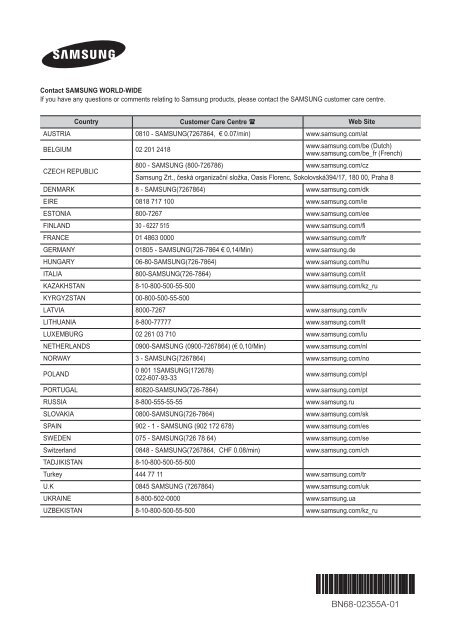Samsung PS50B530S2W (PS50B530S2WXXC ) - Manuel de l'utilisateur 33.78 MB, pdf, Anglais, NÉERLANDAIS, Français, ALLEMAND, Italien, Portugais, SLOVÈNE, Espagnol, TURQUE
Samsung PS50B530S2W (PS50B530S2WXXC ) - Manuel de l'utilisateur 33.78 MB, pdf, Anglais, NÉERLANDAIS, Français, ALLEMAND, Italien, Portugais, SLOVÈNE, Espagnol, TURQUE
Samsung PS50B530S2W (PS50B530S2WXXC ) - Manuel de l'utilisateur 33.78 MB, pdf, Anglais, NÉERLANDAIS, Français, ALLEMAND, Italien, Portugais, SLOVÈNE, Espagnol, TURQUE
You also want an ePaper? Increase the reach of your titles
YUMPU automatically turns print PDFs into web optimized ePapers that Google loves.
Contact SAMSUNG WORLD-WIDE<br />
If you have any questions or comments relating to <strong>Samsung</strong> products, please contact the SAMSUNG customer care centre.<br />
Country Customer Care Centre Web Site<br />
AUSTRIA 0810 - SAMSUNG(7267864, € 0.07/min) www.samsung.com/at<br />
BELGIUM 02 201 2418<br />
www.samsung.com/be (Dutch)<br />
www.samsung.com/be_fr (French)<br />
CZECH REPUBLIC<br />
800 - SAMSUNG (800-726786) www.samsung.com/cz<br />
<strong>Samsung</strong> Zrt., česká organizační složka, Oasis Florenc, Sokolovská394/17, 180 00, Praha 8<br />
DENMARK 8 - SAMSUNG(7267864) www.samsung.com/dk<br />
EIRE 0818 717 100 www.samsung.com/ie<br />
ESTONIA 800-7267 www.samsung.com/ee<br />
FINLAND 30 - 6227 515 www.samsung.com/fi<br />
FRANCE 01 4863 0000 www.samsung.com/fr<br />
GERMANY 01805 - SAMSUNG(726-7864 € 0,14/Min) www.samsung.<strong>de</strong><br />
HUNGARY 06-80-SAMSUNG(726-7864) www.samsung.com/hu<br />
ITALIA 800-SAMSUNG(726-7864) www.samsung.com/it<br />
KAZAKHSTAN 8-10-800-500-55-500 www.samsung.com/kz_ru<br />
KYRGYZSTAN 00-800-500-55-500<br />
LATVIA 8000-7267 www.samsung.com/lv<br />
LITHUANIA 8-800-77777 www.samsung.com/lt<br />
LUXE<strong>MB</strong>URG 02 261 03 710 www.samsung.com/lu<br />
<strong>NE</strong>THERLANDS 0900-SAMSUNG (0900-7267864) (€ 0,10/Min) www.samsung.com/nl<br />
NORWAY 3 - SAMSUNG(7267864) www.samsung.com/no<br />
POLAND<br />
0 801 1SAMSUNG(172678)<br />
022-607-93-33<br />
www.samsung.com/pl<br />
PORTUGAL 80820-SAMSUNG(726-7864) www.samsung.com/pt<br />
RUSSIA 8-800-555-55-55 www.samsung.ru<br />
SLOVAKIA 0800-SAMSUNG(726-7864) www.samsung.com/sk<br />
SPAIN 902 - 1 - SAMSUNG (902 172 678) www.samsung.com/es<br />
SWEDEN 075 - SAMSUNG(726 78 64) www.samsung.com/se<br />
Switzerland 0848 - SAMSUNG(7267864, CHF 0.08/min) www.samsung.com/ch<br />
TADJIKISTAN 8-10-800-500-55-500<br />
Turkey 444 77 11 www.samsung.com/tr<br />
U.K 0845 SAMSUNG (7267864) www.samsung.com/uk<br />
UKRAI<strong>NE</strong> 8-800-502-0000 www.samsung.ua<br />
UZBEKISTAN 8-10-800-500-55-500 www.samsung.com/kz_ru<br />
Plasma TV<br />
user manual<br />
imagine the possibilities<br />
Thank you for purchasing this <strong>Samsung</strong> product.<br />
To receive more complete service, please register<br />
your product at<br />
www.samsung.com/register<br />
Mo<strong>de</strong>l<br />
Serial No.<br />
BN68-02355A-01
User Instructions<br />
• Screen Image retention<br />
Do not display a still image (such as on a vi<strong>de</strong>o game or when hooking up a PC to this PDP) on the plasma monitor panel for more<br />
than 2 hours as it can cause screen image retention. This image retention is also known as “screen burn”. To avoid such image<br />
retention, reduce the <strong>de</strong>gree of brightness and contrast of the screen when displaying a still image.<br />
• Height<br />
The PDP can normally operate only un<strong>de</strong>r 2000m in height. It might abnormally function at a place over 2000m in height so do not<br />
install and operate there.<br />
• Heat on the top of the PDP TV<br />
The top si<strong>de</strong> of the product may be hot after long period of use as heat dissipates from the panel through the vent hole in the upper<br />
part of the product. This is normal and does not indicate any <strong>de</strong>fect or operation failure of the product. However, children should be<br />
prevented from touching the upper part of the product.<br />
• The product is making a ‘cracking’ noise.<br />
A ‘cracking’ noise may occur when the product contracts or expands due to a change of surrounding environment such as<br />
temperature or humidity. This is normal and not a <strong>de</strong>fect of the unit.<br />
• Cell Defects<br />
The PDP uses a panel consisting of 2,360,000(HD-level) to 6,221,000(FHD-level) pixels which require sophisticated technology to<br />
produce. However, there may be few bright or dark pixels on the screen. These pixels will have no impact on the performance of<br />
the product.<br />
•<br />
•<br />
Avoid operating the TV at temperatures below 5°C(41°F)<br />
A still image displayed too long may cause permanent damage to the PDP Panel.<br />
Watching the PDP TV in 4:3 format for a long period of time may leave traces of bor<strong>de</strong>rs displayed on the left,<br />
right and centre of the screen caused by the difference of light emission on the screen. Playing a DVD or a<br />
game console may cause similar effect to the screen. Damages caused by the above effect are not covered by<br />
the Warranty.<br />
• Afterimage on the Screen.<br />
Displaying still images from Vi<strong>de</strong>o games and PC for longer than a certain period of time may produce partial afterimages.<br />
To prevent this effect, reduce the ‘brightness’ and ‘contrast’ when displaying still images.<br />
•<br />
Warranty<br />
-- Warranty does not cover any damage caused by image retention.<br />
-- Burn-in is not covered by the warranty.<br />
• Installation<br />
Be sure to contact an authorized service centre, when installing your set in a location with heavy dust, high or low temperatures,<br />
high humidity, chemical substance and where it operates continually such as the airport, the train station etc. Failure to do so may<br />
cause a serious damage to your set.<br />
Digital TV Notice<br />
1. Functionalities related to Digital TV(DVB) are only available in countries/areas where DVB-T (MPEG2 and MPEG4 AVC)<br />
digital terrestrial signals are broadcasted or where you have access to a compatible DVB-C(MPEG2 and MPEG4 AAC)<br />
cable-TV service. Please check with your local <strong>de</strong>aler the possibility to receive DVB-T or DVB-C signal.<br />
2. DVB-T is the DVB European consortium standard for the broadcast transmission of digital terrestrial television and DVB-C<br />
is that for the broadcast transmission of digital TV over cable.<br />
However, some differentiated features like EPG (Electric Program Gui<strong>de</strong>), VOD (Vi<strong>de</strong>o on Demand) and so on, are not<br />
inclu<strong>de</strong>d in this specification. So, they cannot be supported at this moment.<br />
3. Although this TV set meets the latest DVB-T and DVB-C standards[August,2008], the compatibility with future DVB-T digital<br />
terrestrial and DVB-C digital cable broadcasts cannot be guaranteed.<br />
4. Some cable-TV provi<strong>de</strong>rs may charge an additional fee for such a service and you may be required to agree to terms and<br />
conditions of their business.<br />
5. Some Digital TV functions might be unavailable in some countries or regions and DVB-C might not work correctly with all<br />
provi<strong>de</strong>rs.<br />
6. For more information, please contact your local <strong>Samsung</strong> customer care centre.<br />
Contact SAMSUNG WORLDWIDE<br />
If you have any questions or comments relating to <strong>Samsung</strong> products, please contact the SAMSUNG<br />
customer care centre. (See back cover for more informations.)<br />
© 2009 <strong>Samsung</strong> Electronics Co., Ltd. All rights reserved.<br />
English - 2
Contents<br />
English<br />
Connecting and Preparing Your TV<br />
■ ■ Checking Parts...........................................................................4<br />
■ ■ Using the Stand-Base................................................................4<br />
■ ■ Assembling the Cables..............................................................4<br />
■ ■ How to assemble the Stand-Base (<strong>de</strong>pending on the mo<strong>de</strong>l).... 4<br />
■ ■ Viewing the Control Panel..........................................................5<br />
■ ■ Viewing the Connection Panel...................................................6<br />
■ ■ Remote Control..........................................................................8<br />
■ ■ Installing Batteries in the Remote Control.................................. 9<br />
■ ■ Switching On and Off.................................................................9<br />
■ ■ Placing Your Television in Standby Mo<strong>de</strong>.................................. 9<br />
■ ■ Viewing the Menus...................................................................10<br />
■ ■ Using the TOOLS Button.........................................................10<br />
■ ■ Viewing the Display..................................................................10<br />
■ ■ Plug & Play Feature................................................................. 11<br />
Channel Control<br />
■ ■ Storing Channels ...................................................................12<br />
■ ■ Managing Channels.................................................................15<br />
Picture Control<br />
■ ■ Changing the Picture Settings.................................................17<br />
■ ■ Setting up the TV with your PC................................................19<br />
■ ■ PC Display...............................................................................20<br />
Function Description<br />
■ ■ Configuring the Setup Menu....................................................23<br />
■ ■ Setting the Time.......................................................................25<br />
■ ■ Source List / Edit Name...........................................................26<br />
■ ■ Supported Program..................................................................27<br />
About Anynet+<br />
■ ■ Connecting Anynet+ Devices...................................................28<br />
■ ■ Setting Up Anynet+ .................................................................29<br />
■ ■ Scanning and Switching between Anynet+ Devices................ 29<br />
■ ■ Recording.................................................................................30<br />
■ ■ Listening through a Receiver (Home theater) .......................... 31<br />
■ ■ Troubleshooting for Anynet+ ...................................................31<br />
Recommendations for Use<br />
■ ■ Teletext Feature.......................................................................32<br />
■ ■ Wall Mount Kit Specifications (VESA)...................................... 33<br />
■ ■ Preparing before installing Wall- Mount on the wall................. 34<br />
■ ■ Securing the TV to the Wall.....................................................34<br />
■ ■ Securing the Installation Space...............................................35<br />
■ ■ Troubleshooting.......................................................................35<br />
■ ■ Specifications...........................................................................36<br />
Sound Control<br />
■ ■ Changing the Sound Setting....................................................21<br />
■ ■ Selecting the Sound Mo<strong>de</strong>.......................................................22<br />
N O T<br />
Symbol Press Note One-Touch Button TOOLS<br />
English - 3
Connecting and Preparing Your TV<br />
Checking Parts<br />
Owner’s Instructions Remote Control /<br />
AAA Batteries (2ea)<br />
Power Cord Cloth-Clean Warranty Card /<br />
Safety Gui<strong>de</strong> Manual<br />
(Not available in all locations)<br />
Screws (4ea) Cover-Bottom Hol<strong>de</strong>r-Ring (4ea)<br />
(Refer to page 34)<br />
Ferrite Core for<br />
Power Cord (1ea)<br />
Hol<strong>de</strong>r-Wire Cable<br />
NN<br />
The ferrite core is used to shield the cable from interference. When connecting a cable, open the ferrite core and<br />
clip it around the cable near the plug.<br />
Using the Stand-Base<br />
NN Two or more people should carry the PDP. Never lay the PDP on the floor<br />
because of possible damage to the screen. Always keep the PDP upright.<br />
NN The PDP can rotate 20 <strong>de</strong>grees in right and left directions.<br />
-20° ~ 20°<br />
Assembling the Cables<br />
Enclose the cables in the Hol<strong>de</strong>r-Wire Cable so that the cables are not visible through the<br />
transparent stand.<br />
How to assemble the Stand-Base (<strong>de</strong>pending on the mo<strong>de</strong>l)<br />
Using the 4 screws for securing the stand base and the monitor, firmly attach the<br />
monitor to the stand base.<br />
(The exterior of the set may be different than the picture.)<br />
In case of installing your TV on the wall, close the<br />
cover (1) on the stand-base connection part using<br />
two screws for hiding.<br />
Warning<br />
Firmly secure the stand to the TV before moving<br />
it, as the stand may fall and could cause serious<br />
injury.<br />
NN Two or more people should carry the TV.<br />
Never lay the TV on the floor because of<br />
possible damage to the screen.<br />
Always store the TV upright.<br />
English - 4
Viewing the Control Panel<br />
NN<br />
The product colour and shape may vary <strong>de</strong>pending on the mo<strong>de</strong>l.<br />
Front Panel buttons<br />
Touch each button to<br />
operate.<br />
1 SOURCE<br />
Toggles between all the available input sources<br />
(TV, Ext. AV, PC, Component, HDMI1, HDMI2/DVI, HDMI3).<br />
NN In the on-screen menu, use this button as you would use<br />
the ENTERE button on the remote control.<br />
2 MENU<br />
Press to see an on-screen menu of your TV’s features.<br />
3 + –<br />
Press to increase or <strong>de</strong>crease the volume. In the on-screen<br />
menu, use the + – buttons as you would use the<br />
◄ and ► buttons on the remote control.<br />
4 CH<br />
Press to change channels. In the on-screen menu, use the<br />
CH buttons as you would use the ▲ and ▼ buttons on<br />
the remote control.<br />
5 POWER INDICATOR<br />
Blinks and turns off when the power is on and lights up in<br />
stand-by mo<strong>de</strong>.<br />
6 (POWER)<br />
Press to turn the TV on and off.<br />
7 REMOTE CONTROL SENSOR<br />
Aim the remote control towards this spot on the TV.<br />
8 SPEAKERS<br />
English - 5
Viewing the Connection Panel<br />
Rear Panel<br />
1<br />
2<br />
or<br />
9<br />
Cable Television<br />
Network<br />
or<br />
3 4 5 6 1 7<br />
8<br />
NN<br />
The product colour and shape may vary <strong>de</strong>pending on the mo<strong>de</strong>l.<br />
NN<br />
NN<br />
Whenever you connect an audio or vi<strong>de</strong>o system to your set, ensure that all elements are switched off.<br />
When connecting an external <strong>de</strong>vice, match the colour of the connection terminal to the cable.<br />
1 SERVICE 1,2<br />
Connector for service.<br />
2 POWER IN<br />
Connect the supplied power cord.<br />
3 COMPO<strong>NE</strong>NT IN<br />
Audio (AUDIO R/L) and vi<strong>de</strong>o (Y/PB/PR) inputs for<br />
Component.<br />
4 PC IN(PC) / (AUDIO)<br />
Connect to the vi<strong>de</strong>o and audio output jack on your PC.<br />
5 EXT (RGB)<br />
Inputs or outputs for external <strong>de</strong>vices, such as VCR, DVD,<br />
vi<strong>de</strong>o game <strong>de</strong>vice or vi<strong>de</strong>o disc players.<br />
Input/Output Specification<br />
Input<br />
Output<br />
Connector<br />
Vi<strong>de</strong>o Audio(L/R) RGB Vi<strong>de</strong>o + Audio(L/R)<br />
EXT ✔ ✔ ✔<br />
Only TV or DTV output<br />
is available.<br />
6 DIGITAL AUDIO OUT (OPTICAL)<br />
Connect to a Digital Audio Component.<br />
7 AUDIO OUT(AUDIO R/L)<br />
Connect RCA audio signals from the TV to an external source,<br />
such as Audio equipment.<br />
8 HDMI IN 1, 2 (DVI)<br />
-- No additional Audio connection is nee<strong>de</strong>d for an HDMI to<br />
HDMI connection.<br />
-- When using an HDMI/DVI cable connection, you must use<br />
the HDMI IN 2 (DVI) jack.<br />
NN What is HDMI?<br />
--High Definition Multimedia interface allows the<br />
transmission of high <strong>de</strong>finition digital vi<strong>de</strong>o data and<br />
multiple channels of digital audio.<br />
--The HDMI/DVI terminal supports DVI connection to<br />
an exten<strong>de</strong>d <strong>de</strong>vice with the appropriate cable (not<br />
supplied). The difference between HDMI and DVI is<br />
that the HDMI <strong>de</strong>vice is smaller in size, has the HDCP<br />
(High Bandwidth Digital Copy Protection) coding feature<br />
installed, and supports multi - channel digital audio.<br />
DVI AUDIO IN<br />
DVI audio outputs for external <strong>de</strong>vices.<br />
9 ANT IN<br />
75Ω Coaxial connector for Aerial/Cable Network.<br />
Supported mo<strong>de</strong>s for HDMI/DVI and Component<br />
480i 480p 576i 576p 720p 1080i 1080p<br />
HDMI/DVI 50Hz X X X O O O O<br />
HDMI/DVI 60Hz X O X X O O O<br />
Component O O O O O O O<br />
English - 6
Si<strong>de</strong> Panel<br />
1<br />
2<br />
3<br />
NN<br />
The product colour and shape may vary <strong>de</strong>pending on the mo<strong>de</strong>l.<br />
1 COMMON INTERFACE Slot<br />
Insert CI (Common Interface) card into the slot.<br />
(refer to page 24)<br />
--<br />
When not inserting CI CARD in some channels,<br />
Scramble Signal is displayed on the screen.<br />
--<br />
The pairing information containing a telephone number,<br />
CI CARD ID, Host ID, and other information will be<br />
displayed in about 2~3 minutes. If an error message is<br />
displayed, please contact your service provi<strong>de</strong>r.<br />
--<br />
When the channel information configuration has finished,<br />
the message Updating Completed is displayed,<br />
indicating that the channel list is now updated.<br />
NN Insert the CI-Card in the direction marked on it.<br />
NN CAM is not supported in some countries and<br />
regions,check with your authorized <strong>de</strong>aler<br />
2 HDMI IN 3<br />
Connect to the HDMI jack of a <strong>de</strong>vice with HDMI output.<br />
3 AV IN (VIDEO, AUDIO L/R)<br />
Vi<strong>de</strong>o and audio inputs for external <strong>de</strong>vices, such as a<br />
camcor<strong>de</strong>r or VCR.<br />
English - 7
Remote Control<br />
You can use the remote control up to a distance of about 23 feet from the TV.<br />
NN<br />
The performance of the remote control may be affected by bright light.<br />
1 POWER button<br />
(turns the TV on and off)<br />
2 Selects the TV mo<strong>de</strong> directly.<br />
3 Number buttons for direct channel<br />
access<br />
4 Press to switch to your Favourite<br />
channels.<br />
5 Temporary sound switch-off<br />
6 Volume increase<br />
Volume <strong>de</strong>crease<br />
7 Available source selection<br />
8 Use to see information on the current<br />
broadcast<br />
9 Use to quickly select frequently used<br />
functions.<br />
0 Control the cursor in the menu<br />
! Channel control button<br />
@ Use these buttons in the Channel list,<br />
etc.<br />
$ Sound mo<strong>de</strong> selection<br />
% Use these buttons in the Channel list,<br />
and Anynet+.<br />
^ Previous channel<br />
&<br />
Next channel<br />
Previous channel<br />
* Displays the main on-screen menu<br />
( Electronic Program Gui<strong>de</strong> (EPG)<br />
display<br />
) Returns to the previous menu<br />
a Exit the on-screen menu<br />
b Selects SRS TruSurround HD mo<strong>de</strong>.<br />
c Picture size selection<br />
d Digital subtitle display<br />
e Turn the audio <strong>de</strong>scription function on<br />
or off.<br />
Teletext Functions<br />
2 Exit from the teletext display<br />
(<strong>de</strong>pending on the mo<strong>de</strong>l)<br />
7 Teletext mo<strong>de</strong> selection (LIST/FLOF)<br />
8 Teletext reveal<br />
9 Teletext size<br />
! Fastext topic selection<br />
@ Teletext store<br />
# Teletext display/mix both<br />
teletext information and the normal<br />
broadcast<br />
^ Teletext sub page<br />
& P :Teletext next page<br />
P :Teletext previous page<br />
* Teletext in<strong>de</strong>x<br />
) Teletext hold<br />
a Teletext cancel<br />
English - 8
Installing Batteries in the Remote Control<br />
1. Lift the cover at the back of the remote control upward as shown in the figure.<br />
2. Install two AAA size batteries.<br />
NN Make sure to match the ‘+’ and ‘–’ ends of the batteries with the diagram insi<strong>de</strong><br />
the compartment.<br />
3. Close the cover.<br />
NN Remove the batteries and store them in a cool, dry place if you won’t be using the<br />
remote control for a long time.<br />
NN<br />
If the remote control doesn’t work, check the following<br />
1. Is the TV power on?<br />
2. Are the plus and minus ends of the batteries reversed?<br />
3. Are the batteries drained?<br />
4. Is there a power outage or is the power cord unplugged?<br />
5. Is there a special fluorescent light or neon sign nearby?<br />
Switching On and Off<br />
The mains lead is attached to the rear of your set.<br />
1. Plug the mains lead into an appropriate socket.<br />
NN The standby indicator lights up on your set.<br />
2. Press the POWERP button on your set.<br />
NN<br />
You also can press the POWERP button or the TV button on the remote control to turn the TV on.<br />
The programme that you were watching last is reselected automatically.<br />
3. Press the numeric button (0~9) or channel up / down (< / >) button on the remote control or < CH> button on your set.<br />
N N When you switch the set on for the very first time, you will be asked to choose language in which the menus are to be displayed.<br />
4. To switch your set off, press the POWERP button again.<br />
Placing Your Television in Standby Mo<strong>de</strong><br />
Your set can be placed in standby mo<strong>de</strong> in or<strong>de</strong>r to reduce the power consumption. The standby mo<strong>de</strong> can be useful when you wish to<br />
interrupt viewing temporarily (during a meal, for example).<br />
1. Press the POWERP button on the remote control.<br />
NN<br />
The screen is turned off and a red standby indicator appears on your set.<br />
2. To switch your set back on, simply press the POWERP, numeric buttons (0~9), TV button or channel up / down (< / >) button<br />
again.<br />
NN<br />
Do not leave your set in standby mo<strong>de</strong> for long periods of time (when you are away on holiday, for example). It is best to unplug<br />
the set from the mains and aerial.<br />
English - 9
Viewing the Menus<br />
1. With the power on, press the MENU button. The main menu appears on the<br />
screen. The menu’s left si<strong>de</strong> has icons: Picture, Sound, Channel, Setup, Input,<br />
Application, Support.<br />
2. Press the ▲ or ▼ button to select one of the icons. Then press the ENTERE button<br />
to access the icon’s sub-menu.<br />
3. Press the EXIT button to exit.<br />
NN The on-screen menus disappear from the screen after about one minute.<br />
Picture<br />
<br />
Mo<strong>de</strong><br />
: Standard<br />
Cell Light : 4<br />
Contrast : 95<br />
Brightness : 45<br />
Sharpness : 50<br />
Colour : 50<br />
Tint (G/R)<br />
: G50/R50<br />
Using the TOOLS Button<br />
You can use the TOOLS button to select your frequently used functions quickly and easily. The Tools menu changes <strong>de</strong>pending on<br />
which external input mo<strong>de</strong> you are viewing.<br />
1. Press the TOOLS button. The Tools menu will appear.<br />
2. Press the ▲ or ▼ button to select a menu, then press the ENTERE button.<br />
<br />
3. Press the ▲ / ▼ / ◄ / ► / ENTERE buttons to display, change, or use the selected<br />
items. For a more <strong>de</strong>tailed <strong>de</strong>scription of each function, refer to the corresponding page.<br />
Tools<br />
••<br />
Anynet+ (HDMI-CEC), see page 29<br />
Anynet+ (HDMI-CEC)<br />
•• Picture Mo<strong>de</strong>, see page 17<br />
Picture Mo<strong>de</strong> : Standard<br />
•• Sound Mo<strong>de</strong>, see page 21<br />
Sound Mo<strong>de</strong> : Custom<br />
•• Sleep Timer, see page 25<br />
•• Energy Saving, see page 24<br />
•• Add to Favourite (or Delete from Favourite), see page 15<br />
••<br />
Auto Adjustment, see page 19<br />
Sleep Timer<br />
Energy Saving<br />
Add to Favourite<br />
:<br />
:<br />
Off<br />
Off<br />
U Move E Enter e Exit<br />
Viewing the Display<br />
The display i<strong>de</strong>ntifies the current channel and the status of certain audio-vi<strong>de</strong>o settings.<br />
OO<br />
Press the INFO button to viewing the information.<br />
Press the INFO button on the remote control. The TV will display the channel, the type of<br />
sound, and the status of certain picture and sound settings.<br />
•• ▲, ▼: You can view other channel’s information. If you want to move to the currently<br />
selected channel, press ENTERE button.<br />
•• ◄, ►: You can view the <strong>de</strong>sired program’s information at the current channel.<br />
NN<br />
Press the INFO button once more or wait approximately 10 seconds and the display<br />
disappears automatically.<br />
abc1<br />
DTV Air<br />
15<br />
18:11 Thu 6 Jan<br />
Life On Venus Avenue<br />
Unclassified<br />
No Detaild Information<br />
E Watch<br />
' Information<br />
English - 10
Plug & Play Feature<br />
When the TV is initially powered on, basic settings proceed automatically and subsequently.<br />
NN The Screen Saver is activated if there is no remote control key input for longer than 1 minute while Plug & Play is running.<br />
NN The Screen Saver is activated if there is no operating signal for longer than 15 minutes.<br />
1. Press the POWER button on the remote control. You can set the menu language.<br />
menu is automatically displayed. Select the appropriate language by pressing the<br />
▲ or ▼ button.<br />
Press the ENTERE button to confirm your choice.<br />
2. Press the ◄ or ► button to select Store Demo or Home Use, then the ENTERE<br />
button.<br />
Plug & Play<br />
You can set the menu language.<br />
Menu Language :<br />
▲<br />
Ne<strong>de</strong>rlands<br />
English<br />
Eesti<br />
NN<br />
We recommend setting the TV to Home Use mo<strong>de</strong> for the best picture in your<br />
home environment.<br />
N N Store Demo mo<strong>de</strong> is only inten<strong>de</strong>d for use in retail environments.<br />
NN<br />
If the unit is acci<strong>de</strong>ntally set to Store Demo mo<strong>de</strong> and you want to return to Home Use (Standard): Press the Volume button on<br />
the TV. When the volume OSD is displayed, press and hold the MENU button on the TV for 5 seconds.<br />
3. Press the ENTEREbutton. Select the appropriate country by pressing the ▲ or ▼ button. Press the ENTERE button to confirm<br />
your choice.<br />
4. Press the ▲ or ▼ button to memorize the channels of the selected connection, then press the ENTERE button.<br />
••<br />
Air: Air antenna signal.<br />
••<br />
Cable: Cable antenna signal.<br />
5. Press the ▲ or ▼ button to select the Antenna source to memorize. Press the ENTERE button to select Start.<br />
••<br />
Digital & Analogue: Digital and Analogue channels.<br />
••<br />
Digital: Digital channels.<br />
••<br />
Analogue: Analogue channels.<br />
NN For more <strong>de</strong>tailed <strong>de</strong>scription of selecting Cable mo<strong>de</strong>,, refer to the page 12.<br />
NN The channel search will start and end automatically.<br />
NN<br />
Press the ENTERE button at any time to interrupt the memorization process.<br />
NN<br />
After all the available channels are stored, the message Set the Clock Mo<strong>de</strong>. is displayed.<br />
6. Press the ENTERE button. Press the ▲ or ▼ button to select Auto, then Press the ENTERE button.<br />
NN<br />
If you select Manual, Set current date and time is displayed. (refer to page 25)<br />
N N If you have received a digital signal, the time will be set automatically. If not, see page 25 to set the clock.<br />
7. The brief instruction on How to get the best performance from your new HDTV is displayed. Press the ENTERE button.<br />
NN<br />
This menu is available HD Connection Gui<strong>de</strong> in the Support menu.<br />
8. The message Enjoy your TV. is displayed. When you have finished, press the ENTERE button.<br />
▼<br />
U Move E Enter<br />
If you want to reset this feature...<br />
1. Press the MENU button to display the menu. Press the ▲ or ▼ button to select Setup,<br />
then press the ENTERE button.<br />
2. Press the ENTERE button again to select Plug & Play.<br />
3. Enter your 4 digit PIN number. The <strong>de</strong>fault PIN number of a new TV set is<br />
‘0-0-0-0’.<br />
NN<br />
If you want to change PIN number, refer to 23 page.<br />
NN<br />
The Plug & Play feature is only available in the TV mo<strong>de</strong>.<br />
Setup<br />
Plug & Play<br />
Menu Language<br />
Time<br />
Broadcast<br />
Security<br />
General<br />
: English<br />
►<br />
English - 11
Channel Control<br />
Storing Channels<br />
❑❑<br />
Country<br />
• Digital Channel: You can change the country for digital channels.<br />
• Analogue Channel: You can change the country for analogue channels.<br />
NN<br />
The PIN number input screen appears. Enter your 4 digit PIN number.<br />
Channel<br />
Country<br />
Auto Store<br />
Manual Store<br />
►<br />
❑❑ Auto Store<br />
Scans for all channels with active broadcast stations (and availability <strong>de</strong>pends on your<br />
country) and stores them in the TV's memory.<br />
You can memorize the channels of the selected connection.<br />
••<br />
Air: Air antenna signal.<br />
••<br />
Cable: Cable antenna signal.<br />
NN When selecting Cable,<br />
••<br />
Search Mo<strong>de</strong>: Displays the search mo<strong>de</strong>. (Quick)<br />
--Network ID: Displays the network i<strong>de</strong>ntification co<strong>de</strong>.<br />
--Frequency: Displays the frequency for the channel.<br />
--Modulation: Displays available modulation values.<br />
--Symbol Rate: Displays available symbol rates.<br />
••<br />
Search Mo<strong>de</strong>: Displays the search mo<strong>de</strong>. (Full, Network)<br />
--Frequency (Start ~ Stop) : Displays the frequency for the channel.<br />
--Modulation: Displays available modulation values.<br />
--Symbol Rate : Displays available symbol rates.<br />
You can memorize the Antenna source<br />
••<br />
Digital & Analogue: Digital and Analogue channels.<br />
••<br />
Digital: Digital channels.<br />
••<br />
Analogue: Analogue channels.<br />
NN<br />
If you want to stop Auto Store, press the ENTERE button.<br />
NN<br />
The Stop Auto Store? message will be displayed.<br />
NN<br />
Select Yes by pressing the ◄ or ► button, then press the ENTERE button.<br />
NN<br />
If a channel is locked using the Child Lock function, the PIN input window appears.<br />
Cable Search Options<br />
Now & Next Gui<strong>de</strong><br />
Full Gui<strong>de</strong><br />
Default Gui<strong>de</strong><br />
: Now/Next<br />
Continued...<br />
English - 12
❑❑ Manual Store<br />
Scans for a channel manually and stores it in the TV’s memory.<br />
• Digital Channel (DTV)<br />
Manual store for digital channels.<br />
NN Digital Channel is only available in DTV mo<strong>de</strong>.<br />
••<br />
Frequency: Set the frequency using the number buttons.<br />
••<br />
Modulation: Set the modulation using the using the ▲, ▼ buttons.<br />
••<br />
Symbol Rate: Set the symbol rate using the number buttons.<br />
NN When it has finished, channels are updated in the channel list.<br />
•<br />
Analogue Channel<br />
Manual store for analogue channel.<br />
NN Digital Channel is only available in DTV mo<strong>de</strong>.<br />
••<br />
Programme (Programme number to be assigned to a channel): Sets the programme number using the ▲, ▼ or<br />
number (0~9) buttons.<br />
••<br />
Colour System → Auto / PAL / SECAM / NTSC4.43: Sets the colour system value using the ▲ or ▼ button.<br />
••<br />
Sound System → BG / L / I / DK: Sets the sound system value using the ▲ or ▼ button.<br />
••<br />
Channel (When you know the number of the channel to be stored): Press the ▲ or ▼ button to select C (Air channel) or<br />
S (Cable channel). Press the ► button, then press the ▲, ▼ or number (0~9) buttons to select the required number.<br />
NN<br />
You can also select the channel number directly by pressing the number ( 0~9) buttons.<br />
NN If there is abnormal sound or no sound, reselect the sound standard required.<br />
••<br />
Search (When you do not know the channel numbers): Press the ▲ or ▼ button to start the search. The tuner scans the<br />
frequency range until the first channel or the channel that you selected is received on the screen.<br />
••<br />
Store (When you store the channel and associated programme number): Set to OK by pressing the ENTERE button.<br />
NN Channel mo<strong>de</strong><br />
--C<br />
(Air channel mo<strong>de</strong>): You can select a channel by entering the assigned number to each air broadcasting station in this mo<strong>de</strong>.<br />
--S<br />
(Cable channel mo<strong>de</strong>): You can select a channel by entering the assigned number for each cable channel in this mo<strong>de</strong>.<br />
❑ ❑ Cable Search Options (Cable)<br />
You can add directly the channel search range in the network search mo<strong>de</strong>.<br />
(Depending on the each country)<br />
••<br />
Frequency (Start ~ Stop): Displays the frequency for the channel.<br />
••<br />
Modulation: Displays available modulation values.<br />
••<br />
Symbol Rate: Displays available symbol rates.<br />
NN<br />
Set the Frequency (Start~Stop) and Symbol Rate using the number (0~9) buttons.<br />
❑ ❑ Now & Next Gui<strong>de</strong> / Full Gui<strong>de</strong><br />
The EPG (Electronic Programme Gui<strong>de</strong>) information is provi<strong>de</strong>d by the broadcasters. Programme entries may appear blank or out<br />
of date as a result of the information broadcast on a given channel. The display will dynamically update as soon as new information<br />
becomes available.<br />
• Now & Next Gui<strong>de</strong>: For the six channels indicated in the left-hand column, displays the Current programme and the Next<br />
programme information.<br />
• Full Gui<strong>de</strong>: Displays the programme information as time or<strong>de</strong>red One hour segments. One hours of programme<br />
information is displayed which may be scrolled forwards or backwards in time.<br />
English - 13<br />
Continued...
❑❑<br />
Default Gui<strong>de</strong><br />
• Now/Next / Full Gui<strong>de</strong>: You can <strong>de</strong>ci<strong>de</strong> whether to display either the Now/<br />
Next Gui<strong>de</strong> or the Full Gui<strong>de</strong> when the GUIDE button on the remote control is<br />
pressed.<br />
Channel<br />
Now & Next Gui<strong>de</strong><br />
Full Gui<strong>de</strong><br />
Default Gui<strong>de</strong> : Now/Next ►<br />
Channel List<br />
Channel Mo<strong>de</strong> : Ad<strong>de</strong>d Ch.<br />
Fine Tune<br />
OO<br />
You can also display the gui<strong>de</strong> menu simply by pressing the GUIDE button.<br />
Using the Now & Next Gui<strong>de</strong> / Full Gui<strong>de</strong><br />
Now & Next Gui<strong>de</strong><br />
DTV Cable 900 f tn<br />
2:10 Tue 1 Jun<br />
Freshmen On Campus<br />
2:00 - 2:30<br />
No Detailed Information<br />
Now<br />
Next<br />
900 f tn Freshmen O.. Street Hypn.. No Information<br />
901 ITV Play Mint Extra<br />
902 Kerrang! Loa<strong>de</strong>d<br />
No Information<br />
903 Kiss Fresh 40 with Dynamite MC Kisstory<br />
903 oneword The Distillery<br />
No Information<br />
▼ 903 Smash Hits! Smash Hits! Sunday<br />
Watch Information Page Full Gui<strong>de</strong> Exit<br />
Full Gui<strong>de</strong><br />
DTV Cable 900 f tn<br />
2:10 Tue 1 Jun<br />
Freshmen On Campus<br />
2:00 - 2:30<br />
No Detailed Information<br />
Today 2:00 - 3:00 3:00 - 4:00<br />
f tn<br />
900 Freshmen O.. Street Hypn.. No Information<br />
901 ITV Play Mint Extra<br />
902 Kerrang! Loa<strong>de</strong>d<br />
No Information<br />
903 Kiss Fresh 40 with Dynamite MC Kisstory<br />
903 oneword The Distillery<br />
No Information<br />
Smash Hits! Sunday<br />
▼ 903 Smash Hits!<br />
Watch Information Page Now/Next Exit<br />
▲ / ▼ / ◄ / ►,<br />
(ENTER)<br />
RED<br />
GREEN<br />
YELLOW<br />
BLUE<br />
INFO<br />
Select a programme by pressing the ▲/▼/◄/► button.<br />
If the next progrmme is selected, it is scheduled with the clock icon displayed. If the ENTERE button is<br />
pressed again, press the ▲/▼/◄/► button to select Cancel Schedules, the scheduling is canceled with the<br />
clock icon gone.<br />
For <strong>de</strong>tails about scheduling programmes, refer to the section.<br />
Toggle between the Now/Next or Full Gui<strong>de</strong>.<br />
Full Gui<strong>de</strong>: Scroll backwards quickly (-24 hours).<br />
Full Gui<strong>de</strong>: Scroll forwards quickly (+24 hours).<br />
Exit the gui<strong>de</strong>.<br />
INFO button for the <strong>de</strong>tailed information. Channel Number, Running Time, Status Bar, Parental Level, Vi<strong>de</strong>o<br />
Quality Information (HD/SD), Sound Mo<strong>de</strong>s, Subtitle or Teletext, languages of Subtitle or Teletext and brief<br />
summary of the highlighted programme are inclu<strong>de</strong>d on the <strong>de</strong>tailed information. “…” will be appeared if the<br />
summary is long.<br />
❑❑<br />
Channel List<br />
For the <strong>de</strong>tailed procedures on using the Channel List, refer to the <strong>de</strong>scriptions on pages 15~16.<br />
❑❑ Channel Mo<strong>de</strong><br />
When the P button is pressed, Channels will be switched within the selected channel list.<br />
• Ad<strong>de</strong>d Ch. : Channels will be switched within the memorized channel list.<br />
• Favourite Ch. : Channels will be switched within the favourite channel list.<br />
❑ ❑ Fine Tune (only analogue channels)<br />
If the reception is clear, you do not have to fine tune the channel, as this is done automatically during the search and store<br />
operation. If the signal is weak or distorted, you may have to fine tune the channel manually.<br />
N N Fine tuned channels that have been saved are marked with an asterisk * on the right-hand si<strong>de</strong> of the channel number in the<br />
channel banner.<br />
NN If you do not store the fine-tuned channel in memory, adjustments are not saved.<br />
NN<br />
To reset the fine-tuning, select Reset by pressing the ▼ button and then press the ENTERE button.<br />
English - 14
Managing Channels<br />
Using this menu, you can Add / Delete or set Favourite channels and use the programme gui<strong>de</strong> for digital broadcasts.<br />
NN<br />
Select a channel in the All Channels, Ad<strong>de</strong>d Channels, Favourites, or Programmed<br />
screen by pressing the ▲ or ▼ buttons, and pressing the ENTERE button. Then you<br />
can watch the selected channel.<br />
••<br />
All Channels: Shows all currently available channels.<br />
••<br />
Ad<strong>de</strong>d Channels: Shows all ad<strong>de</strong>d channels.<br />
••<br />
Favourites: Shows all favourite channels.<br />
••<br />
Programmed: Shows all current reserved programmes.<br />
NN Using the Colour buttons with the Channel List<br />
--<br />
Red (Channel Type): Toggle between your TV, Radio, Data/Other and All.<br />
--<br />
Green (Zoom): Enlarges or shrinks a channel number.<br />
--<br />
Yellow (Select): Selects multiple channel lists.<br />
--<br />
T TOOLS (Tools): Displays the Delete (or Add), Add to Favourite<br />
(or Delete from Favourite), Timer Viewing, Edit Channel Name, Edit Channel<br />
Number, Sort, Lock (or Unlock), Select All, Deselect All, or Auto Store menu.<br />
(The Options menus may differ <strong>de</strong>pending on the situation.)<br />
NN Channel Status Display Icons<br />
A An Analogue channel. c A channel selected by pressing the yellow<br />
button.<br />
♥ A channel set as a Favourite. ( A programme currently being broadcast.<br />
\ A locked channel. ) A reserved programme<br />
Channel<br />
Ad<strong>de</strong>d Channels<br />
Full Gui<strong>de</strong><br />
Default Gui<strong>de</strong><br />
Channel List<br />
Channel Mo<strong>de</strong><br />
Fine Tune<br />
824 UKTV Gold<br />
825 UKTV style<br />
A 1 C --<br />
A 2 C --<br />
A 3 ♥ C --<br />
A 4 C --<br />
A 5 C --<br />
A 6 C --<br />
A 7 C --<br />
A 8 C --<br />
: Now/Next<br />
: Ad<strong>de</strong>d Ch.<br />
All Channel Type Zoom Select Tools<br />
OO<br />
Press the CH LIST button on the remote control to bring up the channel lists.<br />
❑ ❑ Channel List Tools Menu (in All Channels / Ad<strong>de</strong>d Channels /<br />
Favourites)<br />
NN<br />
Press the TOOLS button to use the tools menu.<br />
NN Option menu items may differ <strong>de</strong>pending on the channel status.<br />
• Add / Delete<br />
You can <strong>de</strong>lete or add a channel to display the channels you want.<br />
NN<br />
All <strong>de</strong>leted channels will be shown on All Channels menu.<br />
NN A gray-coloured channel indicates the channel has been <strong>de</strong>leted.<br />
NN<br />
The Add menu only appears for <strong>de</strong>leted channels.<br />
NN<br />
You can also <strong>de</strong>lete a channel to the Ad<strong>de</strong>d Channels or Favourite menu in the<br />
same manner.<br />
All Channels<br />
<br />
824 UKTV Gold<br />
825 UKTV style<br />
A 1 C --<br />
A 2 C --<br />
A 3 C --<br />
A 4 C --<br />
A 5 C --<br />
A 6 C --<br />
A 7 C --<br />
A 8 C --<br />
Delete<br />
Add to Favourite<br />
Timer Viewing<br />
Edit Channel Name<br />
Sort<br />
Lock<br />
▼<br />
All Channel Type Zoom Select Tools<br />
• Add to Favourite / Delete from Favourite<br />
You can set channels you watch frequently as favourites.<br />
TT<br />
Press the TOOLS button to display Tools menu.<br />
You can also add the favourite channel by selecting Tools → Add to Favourite (or Delete from Favourite).<br />
NN The “♥” symbol will be displayed and the channel will be set as a favourite.<br />
NN<br />
All favourite channels will be shown on Favourite menu.<br />
OO<br />
To select the favorite channels you have set up, press the FAV.CH button on the<br />
remote control.<br />
• Timer Viewing<br />
If you reserve a programme you want to watch, the channel is automatically switched to the reserved channel in the Channel List;<br />
even when you are watching another channel. To reserve a programme set the current time first. (See page 25)<br />
NN Only memorized channels can be reserved.<br />
NN You can set the channel, date, or start time directly by pressing the number buttons on the remote control.<br />
NN<br />
Reserving a programme will be shown on Programmed menu.<br />
N N Digital Programme Gui<strong>de</strong> and Viewing Reservation<br />
When a digital channel is selected, and you press the ► button, the Programme Gui<strong>de</strong> for the channel appears.<br />
You can reserve a programme according to the procedures <strong>de</strong>scribed above.<br />
English - 15<br />
Continued...
• Edit Channel Name (only analogue channel)<br />
Channels can labeled so that their call letters appear whenever the channel is selected.<br />
NN The names of digital broadcasting channels are automatically assigned and cannot be labeled.<br />
• Edit Channel Number (only digital channel)<br />
You can also edit the channel number by pressing the number buttons on the remote control.<br />
• Sort (only analogue channel)<br />
This operation allows you to change the programme numbers of the stored channels. This operation may be necessary after using<br />
the auto store.<br />
• Lock / Unlock<br />
You can lock a channel so that the channel cannot be selected and viewed. This function is available only when the Child Lock is<br />
set to on. (see page 23)<br />
NN The PIN number input screen appears. Enter your 4 digit PIN number.<br />
NN<br />
The <strong>de</strong>fault PIN number of a new TV set is ‘0-0-0-0’. You can change the PIN, by selecting Change PIN from the menu.<br />
N N The “\” symbol will be displayed and the channel will be locked.<br />
• Select All / Deselect All<br />
••<br />
Select All: You can select all the channels in the channel list.<br />
••<br />
Deselect All: You can <strong>de</strong>select all the selected channels in the channel list.<br />
NN You can perform the add / <strong>de</strong>lete, add to Favourites / <strong>de</strong>lete from Favourites, or lock / unlock function for multiple channels at<br />
the same time. Select the required channels and press the yellow button to set all the selected channels at the same time.<br />
NN<br />
The c mark appears to the left of the selected channels.<br />
NN<br />
You can only select Deselect All when there is a selected channel.<br />
• Auto Store<br />
NN For further <strong>de</strong>tails on setting up options, refer to page 12.<br />
NN<br />
If a channel is locked using the Child Lock function, the PIN input window appears.<br />
❑ ❑<br />
Channel List Tools Menu (in Programmed)<br />
You can view, modify or <strong>de</strong>lete a reservation.<br />
Press the TOOLS button to use the tools menu.<br />
••<br />
Change Info: Select to change a viewing reservation.<br />
••<br />
Cancel Schedules: Select to cancel a viewing reservation.<br />
••<br />
Information: Select to view a viewing reservation.<br />
(You can also change the reservation information.)<br />
••<br />
Select All / Deselect All : You can select (or <strong>de</strong>select) all channels in the channel list.<br />
NN<br />
Programmed<br />
1 / 1 / 2009<br />
13:59 5 TV1 Change Quincy, Info M.E<br />
18:59 2 TV3<br />
Cancel Schedules<br />
The Equalizer<br />
20:59 2 TV3<br />
Information<br />
McMillan & Wife<br />
Select All<br />
21:59 2 TV3 M.Spillane’s mike Hammer<br />
All Zoom Select Tools Information<br />
English - 16
Picture Control<br />
Changing the Picture Settings<br />
❑❑ Mo<strong>de</strong><br />
You can select the type of picture which best corresponds to your viewing requirements.<br />
••<br />
Dynamic: Selects a high-<strong>de</strong>finition picture for bright environments.<br />
••<br />
Standard: Selects the optimal picture display for normal environments..<br />
••<br />
Movie: Selects a comfortable picture display for dark environments.<br />
TT<br />
Press the TOOLS button to display Tools menu.<br />
You can also set the picture mo<strong>de</strong> by selecting Tools → Picture Mo<strong>de</strong>.<br />
❑ ❑ Cell Light / Contrast / Brightness / Sharpness / Colour / Tint (G/R)<br />
Your television has several setting options that allow you to control the picture quality.<br />
••<br />
Cell Light: Adjusts the pixel brightness.<br />
••<br />
Contrast: Adjusts the contrast level.<br />
••<br />
Brightness: Adjusts the brightness level.<br />
••<br />
Sharpness: Adjusts the edge <strong>de</strong>finition of the picture.<br />
••<br />
Colour: Adjusts the colour saturation of the picture using the bar on the screen.<br />
••<br />
Tint (G/R): Adjusts the Colour tint of the picture.<br />
NN Select a picture mo<strong>de</strong> to be adjusted first. The adjusted values are saved for each picture mo<strong>de</strong>.<br />
NN<br />
When you make changes to Cell Light, Contrast, Brightness, Sharpness, Colour or Tint (G/R), the OSD will be adjusted<br />
accordingly.<br />
NN In Analogue TV, Ext., AV mo<strong>de</strong>s of the PAL system, you cannot use the Tint Function.<br />
NN<br />
In PC mo<strong>de</strong>, you can only make changes to Cell Light, Contrast and Brightness.<br />
NN Settings can be adjusted and stored for each external <strong>de</strong>vice you have connected to an input of the TV.<br />
NN The energy consumed during use can be significantly reduced if the level of brightness of the picture is reduced, and then this<br />
will reduce the overall running cost.<br />
Picture<br />
Mo<strong>de</strong> : Standard ►<br />
Cell Light : 4<br />
Contrast : 95<br />
Brightness : 45<br />
Sharpness : 50<br />
Colour : 50<br />
Tint (G/R)<br />
: G50/R50<br />
❑❑ Advanced Settings<br />
<strong>Samsung</strong>’s new TVs allow you to make even more precise picture settings than<br />
previous mo<strong>de</strong>ls. See below to adjust <strong>de</strong>tailed picture settings.<br />
NN<br />
Advanced Settings is available in Standard or Movie mo<strong>de</strong>.<br />
NN<br />
In PC mo<strong>de</strong>, you can only make changes to Gamma and White Balance from<br />
among the Detailed Settings items.<br />
Picture<br />
Colour : 50<br />
Tint (G/R)<br />
: G50/R50<br />
Advanced Settings<br />
Picture Options<br />
Picture Reset<br />
►<br />
• Black Tone → Off / Dark / Darker / Darkest<br />
You can select the black level on the screen to adjust the screen <strong>de</strong>pth.<br />
• Dynamic Contrast → Off / Low / Medium / High<br />
You can adjust the screen contrast so that the optimal contrast is provi<strong>de</strong>d.<br />
•<br />
Gamma<br />
You can adjust the primary colour (Red, Green, Blue) Intensity.<br />
• Colour Space<br />
Colour Space is a colour matrix composed of red, green and blue colours. Select your favourite Colour Space to experience the<br />
most natural colour.<br />
••<br />
Auto: Automatically sets the colour range <strong>de</strong>pending on the input vi<strong>de</strong>o source.<br />
••<br />
Native: Sets a colour range wi<strong>de</strong>r than that of the input vi<strong>de</strong>o source.<br />
•<br />
•<br />
White Balance<br />
You can adjust the colour temperature for more natural picture colours.<br />
••<br />
R-Offset / G-Offset / B-Offset / R-Gain / G-Gain / B-Gain: Changing the adjustment value will refresh the adjusted screen.<br />
••<br />
Reset: Resets the <strong>de</strong>fault white balance.<br />
Flesh Tone<br />
You can emphasize the pink flesh tone in the picture.<br />
NN Changing the adjustment value will refresh the adjusted screen.<br />
• Edge Enhancement → Off / On<br />
You can emphasize object boundaries in the picture.<br />
English - 17<br />
Continued...
❑❑<br />
Picture Options<br />
NN<br />
In PC mo<strong>de</strong>, you can only make changes to the Colour Tone, Size and Screen<br />
Burn Protection from among the items in Picture Options.<br />
• Colour Tone → Cool / Normal / Warm1 / Warm2<br />
You can select the most comfortable colour tone to your eyes.<br />
NN<br />
The adjusted values are stored according to the selected Picture mo<strong>de</strong>.<br />
N N Warm1 or Warm2 is only activated when the picture mo<strong>de</strong> is Movie.<br />
Picture<br />
<br />
Tint (G/R)<br />
Advanced Settings<br />
Picture Options<br />
Picture Reset<br />
: G50/R50<br />
►<br />
• Size<br />
You can select the picture size which best corresponds to your viewing requirements.<br />
• <br />
••<br />
Auto Wi<strong>de</strong>: Sets the picture in Auto Wi<strong>de</strong> format.<br />
••<br />
16:9: Sets the picture to the 16:9 aspect ratio.<br />
••<br />
Wi<strong>de</strong> Zoom: Select this menu to view 4:3 aspect ratio pictures over a 16:9 aspect ratio TV by stretching the 4:3 picture<br />
vertically.<br />
••<br />
Zoom: Stretches the 16:9 aspect ratio picture vertically.<br />
••<br />
4:3: Sets the picture to the 4:3 aspect ratio.<br />
••<br />
Screen Fit: Displays the full native HD signal that cannot be viewed using a normal TV.<br />
NN The picture size options may vary <strong>de</strong>pending on the input source.<br />
NN The items available may differ <strong>de</strong>pending on the selected mo<strong>de</strong>.<br />
NN<br />
In PC Mo<strong>de</strong>, only 16:9 and 4:3 mo<strong>de</strong> can be adjusted.<br />
NN Settings can be adjusted and stored for each external <strong>de</strong>vice you have connected to an input of the TV.<br />
NN Temporary image retention may occur when viewing a static image on the set for more than two hours.<br />
N N Wi<strong>de</strong> Zoom: Press the ► button to select Position, then press the ENTERE button.<br />
Press the ▲ or ▼ button to move the screen up / down. Then press the ENTERE button.<br />
N N Zoom: Press the ► button to select Position, then press the ENTERE button. Press the ▲ or ▼ button to move the picture<br />
up and down. Then press the ENTERE button. Press the ► button to select Size, then press the ENTERE button. Press the<br />
▲ or ▼ button to magnify or reduce the picture size in the vertical direction. Then press the ENTERE button.<br />
NN<br />
After selecting Screen Fit in HDMI (1080i / 1080p) or Component (1080i / 1080p) mo<strong>de</strong>: Select Position by pressing<br />
the ◄ or ►button. Use the ▲, ▼, ◄ or ► button to move the picture.<br />
N N Reset: Press the ◄ or ► button to select Reset, then press the ENTERE button. You can initialize the setting.<br />
NN<br />
If you use the Screen Fit function with HDMI 720p input, 1 line will be cut at the top, bottom, left and right as in the overscan<br />
function.<br />
OO<br />
You can select these options simply by pressing the P.SIZE button on the remote<br />
control.<br />
Screen Mo<strong>de</strong><br />
When setting the picture size to Auto Wi<strong>de</strong> in a 16:9 wi<strong>de</strong> TV, you can <strong>de</strong>termine the picture size you want to see the 4:3 WSS<br />
(Wi<strong>de</strong> Screen Service) image or nothing. Each individual European country requires different picture size so this function is<br />
inten<strong>de</strong>d for users to select it.<br />
••<br />
16:9: Sets the picture to the 16:9 aspect ratio.<br />
••<br />
Wi<strong>de</strong> Zoom: Select this menu to view 4:3 aspect ratio pictures over a 16:9 aspect ratio TV by stretching the 4:3 picture<br />
vertically.<br />
••<br />
Zoom: Stretches the 16:9 aspect ratio picture vertically.<br />
••<br />
4:3: Selects the screen mo<strong>de</strong> as 4:3<br />
NN<br />
This function is available in Auto Wi<strong>de</strong> mo<strong>de</strong>.<br />
NN<br />
This function is not available in PC, Component or HDMI mo<strong>de</strong>.<br />
• Digital NR → Off / Low / Medium / High / Auto<br />
If the broadcast signal received by your TV is weak, you can activate the Digital Noise Reduction feature to help reduce any static<br />
and ghosting that may appear on the screen.<br />
NN When the signal is weak, select one of the other options until the best picture is displayed.<br />
• HDMI Black Level → Normal / Low<br />
You can directly select the black level on the screen to adjust the screen <strong>de</strong>pth.<br />
NN This function is active only when the external input connects to HDMI (RGB signals).<br />
• Film Mo<strong>de</strong><br />
You can optimize the picture mo<strong>de</strong> for watching movies.<br />
••<br />
Off : Basic vi<strong>de</strong>o image processing applied and No auto-<strong>de</strong>tection for film-based programs.<br />
••<br />
Auto: Automatically adjusts for the best image quality between film and vi<strong>de</strong>o programs<br />
English - 18<br />
Continued...
• Screen Burn Protection<br />
Configures the Screen Burn Protection Options to prevent and reduce pixel burn.<br />
When an image remains in one position too long, it may cause a permanent burn on the screen.<br />
••<br />
Pixel Shift: To reduce the possibility of screen burn, this unit is equipped with screen burn prevention technology.<br />
This technology enables you to set picture movement up/down (Vertical) and si<strong>de</strong> to si<strong>de</strong> (Horizontal).<br />
The Time setting allows you to program the time between movement of the picture in minutes.<br />
NN<br />
Set Pixel Shift to On by pressing the ▲ or ▼ button, then press the ENTERE button.<br />
NN<br />
Select the required option by pressing the ▲ or ▼ button, then press the ENTERE button.<br />
NN<br />
Available options: Horizontal, Vertical, Time.<br />
NN Optimum condition for pixel shift<br />
Item<br />
TV/Ext/AV/Component/HDMI/PC<br />
Horizontal 0~4 2<br />
Vertical 0~ 4 2<br />
Time (minute) 1~4 min 3 min<br />
NN The Pixel Shift value may differ <strong>de</strong>pending on the monitor size (inches) and mo<strong>de</strong>.<br />
NN<br />
This function is not available in the Screen Fit mo<strong>de</strong>.<br />
••<br />
Scrolling: This function helps remove after images on the screen by moving all the pixels on the PDP according to a pattern<br />
Use this function when there are remaining after images or symbols on the screen especially when you displayed a still image<br />
on the screen for a long time.<br />
••<br />
Si<strong>de</strong> Grey: When you watch TV with the screen ratio of 4:3, the screen is prevented from any damage by adjusting the white<br />
balance on both extreme left and right si<strong>de</strong>s.<br />
--Dark: When you set the screen ratio to 4:3, it darkens the left and right si<strong>de</strong>s.<br />
--Light: When you set the screen ratio to 4:3, it brightens the left and right si<strong>de</strong>s.<br />
❑ ❑ Picture Reset → Reset Picture Mo<strong>de</strong> / Cancel<br />
Resets all picture settings to the <strong>de</strong>fault values.<br />
NN Select a picture mo<strong>de</strong> to be reset. The reset is performed for each picture mo<strong>de</strong>.<br />
Picture<br />
Advanced Settings<br />
Picture Options<br />
Picture Reset<br />
►<br />
Setting up the TV with your PC<br />
NN<br />
Preset: Press the SOURCE button to select PC mo<strong>de</strong>.<br />
Brightness : 45<br />
❑❑ Auto Adjustment<br />
Auto Adjustment allows the PC screen of set to self-adjust to the incoming PC vi<strong>de</strong>o<br />
signal. The values of fine, coarse and position are adjusted automatically.<br />
NN This function does not work in DVI-HDMI mo<strong>de</strong>.<br />
TT<br />
Press the TOOLS button to display Tools menu.<br />
You can also set the adjustment by selecting Tools → Auto Adjustment.<br />
Picture<br />
Sharpness : 50<br />
Auto Adjustment<br />
Screen<br />
Advanced Settings<br />
Picture Options<br />
Picture Reset<br />
►<br />
❑❑<br />
Screen<br />
• Coarse<br />
Adjusts the frequency when vertical noise appears on the screen.<br />
• Fine<br />
Adjusts the screen to be clearer.<br />
• PC Position<br />
Adjust the PC’s screen positioning if it does not fit the TV screen. Press the ▲ or ▼ button to adjusting the Vertical-Position.<br />
Press the ◄ or ► button to adjust the Horizontal-Position.<br />
• Image Reset<br />
You can replace all image settings with the factory <strong>de</strong>fault values.<br />
English - 19
PC Display<br />
❑❑ Setting Up Your PC Software (Based on Windows XP)<br />
The Windows display-settings for a typical computer are shown below. The actual<br />
screens on your PC will probably be different, <strong>de</strong>pending upon your particular version<br />
of Windows and your particular vi<strong>de</strong>o card. However, even if your actual screens<br />
look different, the same basic set-up information will apply in almost all cases. (If not,<br />
contact your computer manufacturer or <strong>Samsung</strong> Dealer.)<br />
1. First, click on ‘Control Panel’ on the Windows start menu.<br />
2. When the control panel window appears, click on ‘Appearance and Themes’ and a<br />
display dialog-box will appear.<br />
3. When the control panel window appears, click on ‘Display’ and a display dialog-box<br />
will appear.<br />
4. Navigate to the ‘Settings’ tab on the display dialog-box.<br />
The correct size setting (resolution)<br />
Optimum: 1920 x 1080 pixels<br />
If a vertical-frequency option exists on your display settings dialog box, the correct<br />
value is ‘60’ or ‘60 Hz’. Otherwise, just click ‘OK’ and exit the dialog box.<br />
❑❑ Display Mo<strong>de</strong>s<br />
Both screen position and size will vary <strong>de</strong>pending on the type of PC monitor and its resolution.<br />
The resolutions in the table are recommen<strong>de</strong>d.<br />
•<br />
D-Sub and HDMI/DVI Input<br />
Mo<strong>de</strong> Resolution Horizontal Frequency (kHz) Vertical Frequency (Hz) Pixel Clock Frequency (MHz) Sync Polarity (H/V)<br />
IBM<br />
MAC<br />
VESA CVT<br />
VESA DMT<br />
VESA GTF<br />
VESA DMT /<br />
DTV CEA<br />
640 x 350<br />
720 x 400<br />
640 x 480<br />
832 x 624<br />
1152 x 870<br />
720 x 576<br />
1152 x 864<br />
1280 x 720<br />
1280 x 720<br />
1280 x 960<br />
640 x 480<br />
640 x 480<br />
640 x 480<br />
800 x 600<br />
800 x 600<br />
800 x 600<br />
1024 x 768<br />
1024 x 768<br />
1024 x 768<br />
1152 x 864<br />
1280 x 800<br />
1280 x 800<br />
1280 x 960<br />
1280 x 1024<br />
1280 x 1024<br />
1360 x 768<br />
1440 x 900<br />
1440 x 900<br />
1680 x 1050<br />
1280 x 720<br />
1280 x 1024<br />
31.469<br />
31.469<br />
35.000<br />
49.726<br />
68.681<br />
35.910<br />
53.783<br />
44.772<br />
56.456<br />
75.231<br />
31.469<br />
37.861<br />
37.500<br />
37.879<br />
48.077<br />
46.875<br />
48.363<br />
56.476<br />
60.023<br />
67.500<br />
49.702<br />
62.795<br />
60.000<br />
63.981<br />
79.976<br />
47.712<br />
55.935<br />
70.635<br />
65.290<br />
52.500<br />
74.620<br />
70.086<br />
70.087<br />
66.667<br />
74.551<br />
75.062<br />
59.950<br />
59.959<br />
59.855<br />
74.777<br />
74.857<br />
59.940<br />
72.809<br />
75.000<br />
60.317<br />
72.188<br />
75.000<br />
60.004<br />
70.069<br />
75.029<br />
75.000<br />
59.810<br />
74.934<br />
60.000<br />
60.020<br />
75.025<br />
60.015<br />
59.887<br />
74.984<br />
59.954<br />
70.000<br />
70.000<br />
25.175<br />
28.322<br />
30.240<br />
57.284<br />
100.000<br />
32.750<br />
81.750<br />
74.500<br />
95.750<br />
130.000<br />
25.175<br />
31.500<br />
31.500<br />
40.000<br />
50.000<br />
49.500<br />
65.000<br />
75.000<br />
78.750<br />
108.000<br />
83.500<br />
106.500<br />
108.000<br />
108.000<br />
135.000<br />
85.500<br />
106.500<br />
136.750<br />
146.250<br />
89.040<br />
128.943<br />
1920 x 1080p 67.500 60.000 148.500 + / +<br />
+ / -<br />
- / +<br />
- / -<br />
- / -<br />
- / +<br />
- / +<br />
- / +<br />
- / +<br />
- / +<br />
- / +<br />
- / -<br />
- / -<br />
- / -<br />
+ / +<br />
+ / +<br />
+ / +<br />
- / -<br />
- / -<br />
+ / +<br />
+ / +<br />
- / +<br />
- / +<br />
+ / +<br />
+ / +<br />
+ / +<br />
+ / +<br />
- / +<br />
- / +<br />
- / +<br />
- / +<br />
- / -<br />
NN<br />
When using an HDMI/DVI cable connection, you must use the HDMI IN 2 (DVI) jack.<br />
NN The interlace mo<strong>de</strong> is not supported.<br />
NN The set might operate abnormally if a non-standard vi<strong>de</strong>o format is selected.<br />
English - 20
Sound Control<br />
Changing the Sound Setting<br />
❑ ❑ Mo<strong>de</strong> → Standard / Music / Movie / Clear Voice / Custom<br />
You can select the type of special sound effect to be used when watching a given<br />
broadcast.<br />
TT<br />
Press the TOOLS button to display Tools menu.<br />
You can also configure the sound mo<strong>de</strong> by selecting Tools → Sound Mo<strong>de</strong>.<br />
❑❑ Equalizer<br />
The sound settings can be adjusted to suit your personal preferences.<br />
••<br />
Mo<strong>de</strong>: You can select a sound mo<strong>de</strong> to suit your personal preferences.<br />
••<br />
Balance: Controls the balance between the right and left speakers.<br />
••<br />
100Hz / 300Hz / 1KHz / 3KHz / 10KHz (Bandwidth Adjustment): To adjust the level of different bandwidth frequencies<br />
••<br />
Reset: Resets the equalizer settings to the <strong>de</strong>fault values.<br />
❑ ❑ SRS TruSurround HD → Off / On<br />
<br />
SRS TruSurround HD is the combined technology of TruSurround and FOCUS, TruBass.<br />
SRS TruSurround HD is down mixing technology that makes the Surround Sound effect of virtual 5.1 channel via two speakers.<br />
This function provi<strong>de</strong> not only rich <strong>de</strong>ep bass at a low-pitched sound but also improve the resolution at a high-pitched sound.<br />
NN<br />
If the sound is abnormal while TV is playing music, please adjust the equalizer and SRS TruSurround HD (Off/On).<br />
Sound<br />
Mo<strong>de</strong> : Custom ►<br />
Equalizer<br />
SRS TruSurround HD : Off<br />
Audio Language : ----<br />
Audio Format : ----<br />
Audio Description<br />
Auto Volume : Off<br />
TruSurround HD, SRS and the symbol are tra<strong>de</strong>marks of SRS Labs, Inc.<br />
TruSurround HD technology is incorporated un<strong>de</strong>r license from SRS Labs, Inc.<br />
OO<br />
You can select these options simply by pressing the SRS button on the remote<br />
control.<br />
❑ ❑ Audio Language (only digital channel)<br />
You can change the <strong>de</strong>fault value for audio languages. Displays the language<br />
information for the incoming stream.<br />
NN You can only select the language among the actual languages being broadcast.<br />
❑ ❑ Audio Format → MPEG / Dolby Digital (only digital channel)<br />
When sound is emitted from both the main speaker and the audio receiver, a sound echo may occur due to the <strong>de</strong>coding speed<br />
difference between the main speaker and the audio receiver. In this case, use the TV Speaker function.<br />
NN You can only select the language among the actual languages being broadcast.<br />
Manufactured un<strong>de</strong>r license from Dolby Laboratories.<br />
Dolby and the double-D symbol are tra<strong>de</strong>marks of Dolby Laboratories.<br />
❑ ❑ Audio Description (only digital channel)<br />
This is an auxiliary audio function that provi<strong>de</strong>s an additional audio track for visually challenged persons. This function handles the<br />
Audio Stream for the AD (Audio Description), when it is sent along with the Main audio from the broadcaster. Users can turn the<br />
Audio Description On or Off and control the volume.<br />
OO<br />
You can select these options simply by pressing the AD button on the remote control.<br />
• Audio Description → Off / On<br />
Turn the audio <strong>de</strong>scription function on or off.<br />
•<br />
Volume<br />
You can adjust the audio <strong>de</strong>scription volume.<br />
N N Volume is active when Audio Description is set to On.<br />
Continued...<br />
English - 21
❑ ❑ Auto Volume → Off / On<br />
Each broadcasting station has its own signal conditions, and so it is not easy to adjust the volume every time the channel is<br />
changed. This feature lets you automatically adjust the volume of the <strong>de</strong>sired channel by lowering the sound output when the<br />
modulation signal is high or by r<strong>ais</strong>ing the sound output when the modulation signal is low.<br />
❑ ❑ Speaker Select → External Speaker / TV Speaker<br />
If you want to hear the sound through separate speakers, cancel the internal amplifier.<br />
N N The – +, M MUTE buttons do not operate when the Speaker Select is set to External Speaker.<br />
NN<br />
If you select External Speaker in the Speaker Select menu, the sound settings will be limited.<br />
TV's Internal Speakers<br />
TV / Ext. / AV / Component / PC / HDMI<br />
Audio Out (Optical, L / R Out) to Sound System<br />
TV / Ext. / AV / Component / PC / HDMI<br />
TV Speaker Speaker Output Sound Output<br />
External Speaker Mute Sound Output<br />
Vi<strong>de</strong>o No Signal Mute Mute<br />
❑❑<br />
•<br />
Sound Reset<br />
Reset All / Reset Sound Mo<strong>de</strong> / Cancel<br />
You can restore the Sound settings to the factory <strong>de</strong>faults.<br />
Sound<br />
Auto Volume<br />
Speaker Select<br />
Sound Reset<br />
<br />
: Off<br />
: TV Speaker<br />
►<br />
Selecting the Sound Mo<strong>de</strong><br />
When you set to Dual l ll, the current sound mo<strong>de</strong> is displayed on the screen.<br />
NICAM<br />
Stereo<br />
Type of broadcast<br />
Regular broadcast<br />
(Standard audio)<br />
On-screen indication<br />
Mono (Normal use)<br />
Regular + NICAM Mono NICAM<br />
Mono<br />
(Normal)<br />
NICAM-Stereo<br />
NICAM<br />
Stereo<br />
Mono<br />
(Normal)<br />
NICAM Dual-I/II<br />
NICAM<br />
Dual-1<br />
NICAM<br />
Dual-2<br />
Mono<br />
(Normal)<br />
A2<br />
Stereo<br />
Regular broadcast<br />
(Standard audio)<br />
Mono (Normal use)<br />
Bilingual or DUAL-I/II Dual I Dual II<br />
Stereo<br />
Stereo<br />
Mono<br />
(Forced mono)<br />
NN<br />
NN<br />
NN<br />
OO<br />
If the stereo signal is weak and an automatic switching occurs, then switch to the mono.<br />
This function is only activated in stereo sound signal. It is <strong>de</strong>activated in mono sound signal.<br />
This function is only available in TV mo<strong>de</strong>.<br />
You can select these options simply by pressing the DUAL button on the remote control.<br />
English - 22
Function Description<br />
Configuring the Setup Menu<br />
❑❑ Menu Language<br />
You can set the menu language.<br />
❑❑<br />
Broadcast<br />
• Subtitle<br />
You can activate and <strong>de</strong>activate the subtitles. Use this menu to set the Subtitle Mo<strong>de</strong>.<br />
Normal un<strong>de</strong>r the menu is the basic subtitle and Hard of hearing is the subtitle for a<br />
hearing-impaired person.<br />
••<br />
Subtitle → Off / On: Switches subtitles off or on.<br />
••<br />
Mo<strong>de</strong> → Normal / Hard of hearing: Sets the subtitle mo<strong>de</strong>.<br />
••<br />
Subtitle Language: Set the subtitle language.<br />
NN<br />
If the programme you are watching does not support the Hard of hearing function,<br />
Normal automatically activates even though Hard of hearing mo<strong>de</strong> is selected.<br />
NN English is the <strong>de</strong>fault in cases where the selected language is unavailable in the<br />
broadcast.<br />
OO<br />
You can select these options simply by pressing the SUBT. button on the remote<br />
control.<br />
Setup<br />
Plug & Play<br />
Menu Language : English ►<br />
Time<br />
Broadcast<br />
Security<br />
General<br />
• Digital Text → Disable / Enable<br />
If the programme is broadcast with digital text, this feature is enabled.<br />
N N MHEG (Multimedia and Hypermedia Information Coding Experts Group)<br />
An International standard for data encoding systems used in multimedia and hypermedia. This is at a higher level than the<br />
MPEG system which inclu<strong>de</strong>s<br />
data-linking hypermedia such as still images, character service, animation, graphic and vi<strong>de</strong>o files as well as multimedia data.<br />
MHEG is user runtime interaction technology and is being applied to various fields including VOD (Vi<strong>de</strong>o-On-Demand), ITV<br />
(Interactive TV), EC (Electronic Commerce), tele-education,<br />
tele-conferencing, digital libraries and network games.<br />
•<br />
•<br />
Teletext Language<br />
You can set the Teletext language by selecting the language type.<br />
NN English is the <strong>de</strong>fault in cases where the selected language is unavailable in the broadcast.<br />
Preference<br />
•• Primary Audio Language / Secondary Audio Language / Primary Subtitle Language / Secondary Subtitle Language /<br />
Primary Teletext Language / Secondary Teletext Language<br />
Using this feature, users can select one of the languages. The language selected here is the <strong>de</strong>fault when the user selects<br />
a channel. If you change the language setting, the Subtitle Language, Audio Language, and the Teletext Language of the<br />
Language menu are automatically changed to the selected language. The Subtitle Language, Audio Language, and the Teletext<br />
Language of the Language menu show a list of languages supported by the current channel and the selection is highlighted. If<br />
you change this language setting, the new selection is only valid for the current channel. The changed setting does not change<br />
the setting of the Primary Subtitle Language, Primary Audio Language, or the Primary Teletext Language of the Preference<br />
menu.<br />
• Common Interface<br />
•• Installing the CI Card<br />
1. Purchase the CI CAM module by visiting your nearest <strong>de</strong>aler or by phone.<br />
2. Insert the CI CARD into the CAM in the direction of the arrow until it fits.<br />
3. Insert the CAM with the CI CARD installed into the common interface slot.<br />
NN Insert the CAM in the direction of the arrow, right up to the end so that it is parallel<br />
with the slot.<br />
4. Check if you can see a picture on a scrambled signal channel.<br />
•• CI Menu<br />
This enables the user to select from the CAM-provi<strong>de</strong>d menu.<br />
Select the CI Menu based on the menu PC Card.<br />
•• Application Info.<br />
This contains information on CAM inserted in the CI slot and displays it.<br />
The Application Info inserting is about the CI CARD. You can install the CAM anytime whether the TV is ON or OFF.<br />
NN CAM is not supported in some countries and regions,check with your authorized <strong>de</strong>aler.<br />
English - 23<br />
Continued...
❑❑<br />
Security<br />
• Child Lock → Off / On<br />
This feature allows you to prevent unauthorized users, such as children, from watching unsuitable programmes by muting out vi<strong>de</strong>o<br />
and audio.<br />
NN Before the setup screen appears, the PIN number input screen appears. Enter your 4 digit PIN number.<br />
N N The <strong>de</strong>fault PIN number of a new TV set is '0-0-0-0'. You can change the PIN by selecting Change PIN from the menu.<br />
N N You can lock some channels in Channel List. (refer to page 15)<br />
N N Child Lock is available only in TV mo<strong>de</strong>.<br />
• Parental Lock<br />
This feature allows you to prevent unauthorized users, such as children, from watching unsuitable programmes by a 4-digit PIN<br />
(Personal I<strong>de</strong>ntification Number) co<strong>de</strong> that is <strong>de</strong>fined by the user.<br />
NN Before the setup screen appears, the PIN number input screen appears. Enter your 4 digit PIN number.<br />
NN<br />
The <strong>de</strong>fault PIN number of a new TV set is '0-0-0-0'. You can change the PIN by selecting Change PIN from the menu.<br />
N N When the parental ratings are set, the \ symbol is displayed.<br />
N N Allow All: Press to unlock all TV ratings.<br />
Block All: Press to lock all TV ratings<br />
• Change PIN<br />
You can change your personal ID number that is required to set up the TV.<br />
NN Before the setup screen appears, the PIN number input screen appears. Enter your 4 digit PIN number.<br />
N N The <strong>de</strong>fault PIN number of a new TV set is '0-0-0-0'.<br />
N N If you forget the PIN co<strong>de</strong>, press the remote control buttons in the following sequence, which resets the PIN to '0-0-0-0':<br />
POWER (Off), MMUTE, 8, 2, 4, POWER (On).<br />
❑❑ General<br />
• Game Mo<strong>de</strong> → Off / On<br />
When connecting to a game console such as PlayStationTM or XboxTM, you can enjoy a more realistic gaming experience by<br />
selecting the game menu.<br />
•• When the Game Mo<strong>de</strong> is On<br />
--<br />
Picture Mo<strong>de</strong> is automatically changed to Standard and users cannot change the mo<strong>de</strong>.<br />
--<br />
Sound Mo<strong>de</strong> is automatically changed to Custom and users cannot change the mo<strong>de</strong>. Adjust the sound using the equalizer.<br />
--<br />
The Reset in the Sound menu is activated. Reset function initializes the Equalizer settings to the factory <strong>de</strong>fault setting.<br />
N N Game Mo<strong>de</strong> is not available in regular TV mo<strong>de</strong> or Game Mo<strong>de</strong> set to Off.<br />
NN<br />
If the picture is poor when external <strong>de</strong>vice is connected to TV, check if Game Mo<strong>de</strong> is On.<br />
NN<br />
If you display the TV menu in Game mo<strong>de</strong>, the screen shakes slightly.<br />
N N The mark ( ) appears on the screen which means that Game Mo<strong>de</strong> is on with the selected source.<br />
NN This function supports only game function.<br />
N N Game mo<strong>de</strong> is not available in PC mo<strong>de</strong>.<br />
• Energy Saving → Off / Low / Medium / High / Picture Off<br />
This feature adjusts the brightness of the TV in or<strong>de</strong>r to reduce power consumption. When watching TV at night, set the<br />
Energy Saving mo<strong>de</strong> option to High to reduce eye fatigue as well as power consumption.<br />
If you select Picture Off, the screen is turned off and you can only hear the sound. Press any button to get out of Picture Off.<br />
NN<br />
In the Tools menu, Picture Off function is not supported.<br />
TT<br />
Press the TOOLS button to display Tools menu.<br />
You can also set the Energy Saving option by selecting Tools → Energy Saving.<br />
• Melody → Off / Low / Medium / High<br />
The TV power on / off melody sound can be adjusted.<br />
N N The Melody does not play<br />
--When no sound is output from the TV because the MUTE button has been pressed.<br />
--When no sound is output from the TV because the – (Volume) button has been pressed.<br />
--When the TV is turned off by Sleep Timer function.<br />
English - 24
Setting the Time<br />
❑❑ Clock<br />
Setting the clock is necessary in or<strong>de</strong>r to use the various timer features of the TV.<br />
NN<br />
The current time will appear every time you press the INFO button.<br />
NN If you disconnect the power cord, you have to set the clock again.<br />
• Clock Mo<strong>de</strong><br />
You can set up the current time manually or automatically.<br />
••<br />
Auto: Set the current time automatically using the time from the digital broadcast.<br />
••<br />
Manual: Set the current time to a manually specified time.<br />
Setup<br />
Plug & Play<br />
Language<br />
: English<br />
Time<br />
Game Mo<strong>de</strong><br />
: Off<br />
Child Lock<br />
: On<br />
Change PIN<br />
Parental Lock<br />
Subtitle<br />
Teletext Language :----<br />
►<br />
• Clock Set<br />
You can set the current time manually.<br />
NN<br />
NN<br />
Set up this item when you have set Clock Mo<strong>de</strong> to Manual.<br />
You can set the Day, Month, Year, Hour, Minute directly by pressing the number<br />
buttons on the remote control.<br />
❑ ❑ Sleep Timer → Off / 30 min / 60 min / 90 min / 120 min / 150 min /<br />
180 min<br />
The sleep timer automatically shuts off the TV after a preset time.<br />
NN The TV automatically switches to standby mo<strong>de</strong> when the timer reaches 0.<br />
NN<br />
To cancel the Sleep Timer function, select Off.<br />
Time<br />
Clock : -- : -- ►<br />
Sleep Timer<br />
: Off<br />
Timer 1<br />
: Inactivated<br />
Timer 2<br />
: Inactivated<br />
Timer 3<br />
: Inactivated<br />
U Move E Enter R Return<br />
TT<br />
Press the TOOLS button to display Tools menu.<br />
You can also set the sleep timer by selecting Tools → Sleep Timer.<br />
❑ ❑ Timer 1 / Timer 2 / Timer 3<br />
Three different on / off timer settings can be ma<strong>de</strong>.<br />
• On Time: Set the hour, minute, and Activate/Inactivate.<br />
(To activate timer with the setting you’ve chosen, set to Activate.)<br />
• Off Time: Set the hour, minute, and Activate/Inactivate.<br />
(To activate timer with the setting you’ve chosen, set to Activate.)<br />
• Volume: Set the required volume level.<br />
• Antenna: Select ATV or DTV.<br />
• Channel: Select the <strong>de</strong>sired channel.<br />
• Repeat: Select Once, Everyday, Mon~Fri, Mon~Sat, Sat~Sun, or Manual.<br />
NN<br />
When Manual is selected, press the ► button to select the <strong>de</strong>sired day of the week. Press the ENTERE button over the<br />
<strong>de</strong>sired day and the c mark will appear.<br />
NN You must set the clock first.<br />
NN You can set the hour, minute and channel by pressing the number buttons on the remote control.<br />
NN Auto Power Off<br />
When you set the timer On, the television will eventually turn off, if no controls are operated for 3 hours after the TV was turned on<br />
by the timer. This function is only available in timer On mo<strong>de</strong> and prevents overheating, which may occur if a TV is on for too long<br />
time.<br />
English - 25
Source List / Edit Name<br />
❑❑ Source List<br />
Use to select TV or other external input sources such as DVD players or Cable Box /<br />
Satellite receivers (Set-Top Box) connected to the TV. Use to select the input source of<br />
your choice.<br />
• TV, Ext., AV, PC, Component, HDMI1, HDMI2/DVI, HDMI3.<br />
NN You can choose only those external <strong>de</strong>vices that are connected to the TV. In the<br />
Source List, connected inputs will be highlighted and sorted to the top. Inputs that<br />
are not connected will be sorted to the bottom.<br />
NN Using the Colour buttons on the remote with the Source list<br />
--Red<br />
(Refresh): Refreshes the connecting external <strong>de</strong>vices.<br />
--T<br />
TOOLS (Tools): Displays the Edit Name and Information menus.<br />
OO<br />
Press the SOURCE button on the remote control to view an external signal source.<br />
TV mo<strong>de</strong> can be selected by pressing the TV button, number buttons (0~9), and the<br />
P < / > button on the remote control.<br />
❑❑ Edit Name<br />
You can name the <strong>de</strong>vice connected to the input jacks to make your input source<br />
selection easier.<br />
Input<br />
<br />
Source List<br />
Edit Name<br />
• VCR / DVD / Cable STB / Satellite STB / PVR STB / AV Receiver / Game / Camcor<strong>de</strong>r / DVI PC / DVI / PC / TV / IPTV /<br />
Blu-Ray / HD DVD / DMA<br />
NN<br />
When a PC with a resolution of 1920x1080@60Hz is connected to the HDMI IN 2 (DVI) port, you should set the HDMI2 / DVI<br />
mo<strong>de</strong> to PC in the Edit Name of the Input mo<strong>de</strong>.<br />
English - 26
Supported Program<br />
❑❑<br />
Self Diagnosis<br />
• Picture Test, Sound Test, Signal Information<br />
If you think you have the Picture, Sound, Signal problem, perform the test. You can check the problem state.<br />
NN<br />
If you hear no sound from the TV’s speakers, before performing the sound test, make sure Speaker Select is set to TV speaker<br />
in the Sound menu.<br />
NN<br />
The melody will be heard during the test even if Speaker Select is set to External Speaker or the sound is muted by pressing<br />
the M MUTE button.<br />
NN If the signal strength meter indicates that the signal is weak, physically adjust your antenna to increase the signal strength.<br />
Continue to adjust the antenna until you find the best position with the strongest signal.<br />
❑❑ Software Upgra<strong>de</strong><br />
To keep your product up-to-date with new Digital Television features then software upgra<strong>de</strong>s are periodically broadcast as part of<br />
the normal Television signal. It will automatically <strong>de</strong>tect these signals and display the software upgra<strong>de</strong> banner. You are given the<br />
option to install the upgra<strong>de</strong>.<br />
• By USB<br />
Insert a USB drive containing the firmware upgra<strong>de</strong> into TV. Please be careful to not disconnect<br />
the power or remove the USB drive while upgra<strong>de</strong>s are being applied. The TV will turn off and<br />
turn on automatically after completing the firmware upgra<strong>de</strong>. Please check the firmware version<br />
after the upgra<strong>de</strong>s are complete. When software is upgra<strong>de</strong>d, vi<strong>de</strong>o and audio settings you<br />
have ma<strong>de</strong> will return to their <strong>de</strong>fault (factory) settings. We recommend you write down your<br />
settings so that you can easily reset them after the upgra<strong>de</strong>.<br />
• By Channel<br />
Upgra<strong>de</strong>s the software using the broadcasting signal.<br />
USB Drive<br />
TV Panel<br />
• Standby Mo<strong>de</strong> Upgra<strong>de</strong><br />
To continue software upgra<strong>de</strong> with master power on, Select On by pressing the ▲ or ▼ button. 45 minutes after entering standby<br />
mo<strong>de</strong>, a manual upgra<strong>de</strong> is automatically conducted. Since the power of the unit is turned on internally, the screen may be on<br />
slightly for the product. This phenomenon may continue for more than 1 hour until the software upgra<strong>de</strong> is completed.<br />
•<br />
Alternative Software<br />
Replace the current software with the alternative.<br />
❑❑ HD Connection Gui<strong>de</strong><br />
The brief instruction on How to get the best performance from your new HDTV is displayed. We offer the connection method for<br />
HD <strong>de</strong>vices.<br />
❑❑ Contact <strong>Samsung</strong><br />
You can know the <strong>Samsung</strong> Call center, website and information for product.<br />
NN You can move the previous or next page by pressing the ▲ or ▼ button.<br />
English - 27
About Anynet+<br />
Connecting Anynet+ Devices<br />
Anynet+ is a function that enables you to control all connected <strong>Samsung</strong> <strong>de</strong>vices that support Anynet+ with your <strong>Samsung</strong> TV’s remote.<br />
The Anynet+ system can be used only with <strong>Samsung</strong> <strong>de</strong>vices that have the Anynet+ feature. To be sure your <strong>Samsung</strong> <strong>de</strong>vice has this<br />
feature, check if there is an Anynet+ logo on it.<br />
❑<br />
To connect to a TV<br />
TV<br />
Anynet+ Device 1 Anynet+ Device 2 Anynet+ Device 3<br />
HDMI 1.3 Cable<br />
HDMI 1.3 Cable<br />
HDMI 1.3 Cable<br />
1. Connect the [HDMI 1], [HDMI 2(DVI)] or [HDMI 3] jack on the TV and the HDMI OUT jack of the corresponding Anynet+ <strong>de</strong>vice<br />
using an HDMI cable.<br />
❑<br />
To connect to Home Theater<br />
TV<br />
Home Theatre<br />
Anynet+ Device 1<br />
Optical Cable<br />
HDMI 1.3 Cable<br />
HDMI 1.3 Cable<br />
Anynet+ Device 2 Anynet+ Device 3<br />
HDMI 1.3 Cable<br />
HDMI 1.3 Cable<br />
1. Connect the [HDMI IN 1], [HDMI IN 2(DVI)], or [HDMI IN 3] jack on the TV and the HDMI OUT jack of the corresponding Anynet+<br />
<strong>de</strong>vice using an HDMI cable.<br />
2. Connect the HDMI IN jack of the home theater and the HDMI OUT jack of the corresponding Anynet+ <strong>de</strong>vice using an HDMI cable.<br />
N Connect the Optical cable between the DIGITAL AUDIO OUT (OPTICAL) jack on your TV and the Digital Audio Input on the Home<br />
Theater.<br />
N When following the connection above, the Optical jack only outputs 2 channel audio. You will only hear sound from the Home<br />
Theater’s Front Left and Right speakers and the subwoofer. If you want to hear 5.1 channel audio, connect the DIGITAL AUDIO<br />
OUT (OPTICAL) jack on the DVD player or Cable/Satellite Box (ie Anynet Device 1 or 2) directly to the Amplifier or Home Theater,<br />
not the TV.<br />
N Connect only one Home Theater.<br />
N You can connect an Anynet+ <strong>de</strong>vice using the HDMI 1.3 cable. Some HDMI cables may not support Anynet+ functions.<br />
N Anynet+ works when the AV <strong>de</strong>vice supporting Anynet+ is in the Standby or On status.<br />
N Anynet+ supports up to 12 AV <strong>de</strong>vices in total. Note that you can connect up to 3 <strong>de</strong>vices of the same type.<br />
English - 28
Setting Up Anynet+<br />
TT<br />
❑❑<br />
Press the TOOLS button to display Tools menu.<br />
You can also display Anynet+ menu by selecting Tools → Anynet+(HDMI-CEC).<br />
Setup<br />
Application<br />
Anynet+ (HDMI-CEC)<br />
►<br />
• Anynet+(HDMI-CEC) → Off / On<br />
To use the Anynet+ Function, Anynet+ (HDMI-CEC) must be set to On.<br />
NN<br />
When the Anynet+ (HDMI-CEC) function is disabled, all the Anynet+ related<br />
operations are <strong>de</strong>activated.<br />
• Auto Turn Off → Yes / No<br />
Setting an Anynet+ Device to turn Off Automatically when the TV is Turned Off.<br />
N N The active source on the TV remote must be set to TV to use the Anynet+ function.<br />
NN<br />
If you set Auto Turn Off to Yes, connected external <strong>de</strong>vices are also turned off when<br />
the TV is turned off. If an external <strong>de</strong>vice is still recording, it may or may not turn off.<br />
Device List<br />
Setup<br />
U Move E Enter R Return<br />
Setup<br />
Anynet+ (HDMI-CEC)<br />
Auto Turn Off<br />
: ON<br />
Off<br />
: Yes On<br />
U Move E Enter R Return<br />
Scanning and Switching between Anynet+ Devices<br />
1. Press the TOOLS button. Press the ENTERE button to select Anynet+ (HDMI-CEC).<br />
2. Press the ▲ or ▼ button to select Device List, then press the ENTERE button.<br />
View TV<br />
Device List<br />
NN Anynet+ <strong>de</strong>vices connected to the TV are listed. If you cannot find a <strong>de</strong>vice you want,<br />
press the red button to scan for <strong>de</strong>vices.<br />
Record : DVDR<br />
DVDR MENU<br />
NN<br />
Only when you set Anynet+ (HDMI-CEC) to On in the Setup menu, the Device List<br />
DVDR INFO<br />
menu appears.<br />
Receiver : On<br />
3. Press the ▲ or ▼ button to select to a particular <strong>de</strong>vice and press the ENTERE button. Setup<br />
It is switched to the selected <strong>de</strong>vice.<br />
U Move E Enter R Return<br />
NN Switching to the selected <strong>de</strong>vices may take up to 2 minutes. You cannot cancel the<br />
operation during the switching operation.<br />
NN The time required to scan for <strong>de</strong>vices is <strong>de</strong>termined by the number of connected <strong>de</strong>vices.<br />
NN When the <strong>de</strong>vice scan is complete, the number of <strong>de</strong>vices found are not displayed.<br />
NN Although the TV automatically searches the <strong>de</strong>vice list when the TV is turned on via the power button, <strong>de</strong>vices connected to the TV<br />
when the TV is on or un<strong>de</strong>r some conditions are not automatically displayed in the <strong>de</strong>vice list. Press the red button to search for the<br />
connected <strong>de</strong>vice.<br />
NN<br />
If you have selected external input mo<strong>de</strong> by pressing the SOURCE button, you cannot use the Anynet+ function. Make sure to<br />
switch to an Anynet+ <strong>de</strong>vice by using the Device List.<br />
English - 29<br />
Continued...
❑ ❑<br />
Anynet+ Menu<br />
The Anynet+ menu changes <strong>de</strong>pending on the type and status of the Anynet+ <strong>de</strong>vices connected to the TV.<br />
Anynet+ Menu<br />
View TV<br />
Device List<br />
(<strong>de</strong>vice_name) MENU<br />
(<strong>de</strong>vice_name) INFO<br />
Record: (*recor<strong>de</strong>r)<br />
(*recor<strong>de</strong>r) Reserve Recording<br />
Stop Recording: (*recor<strong>de</strong>r)<br />
Receiver<br />
Description<br />
Anynet+ mo<strong>de</strong> changes to TV broadcast mo<strong>de</strong>.<br />
Shows the Anynet+ <strong>de</strong>vice list.<br />
Shows the connected <strong>de</strong>vice menus. E.g. If a DVD recor<strong>de</strong>r is connected, the disc menu of the<br />
DVD recor<strong>de</strong>r will appear.<br />
Shows the play menu of the connected <strong>de</strong>vice. E.g. If a DVD recor<strong>de</strong>r is connected, the play menu<br />
of the DVD recor<strong>de</strong>r will appear.<br />
Starts recording immediately using the recor<strong>de</strong>r.<br />
(This is only available for <strong>de</strong>vices that support the recording function.)<br />
Enables reserving a recording for the recor<strong>de</strong>r.<br />
(This is only available for <strong>de</strong>vices that support the recording reservation function.)<br />
Stops recording.<br />
Sound is played through the receiver.<br />
NN<br />
❑❑<br />
If more than one recording <strong>de</strong>vice is connected, they are displayed as (*recor<strong>de</strong>r) and if only one recording <strong>de</strong>vice is connected, it<br />
will be represented as (*<strong>de</strong>vice_name).<br />
TV Remote Control Buttons Available in Anynet+ Mo<strong>de</strong><br />
Device Type Operating Status Available Buttons<br />
Anynet+ Device<br />
Device with builtin<br />
Tuner<br />
Audio Device<br />
After switching to the <strong>de</strong>vice, when<br />
the menu of the corresponding<br />
<strong>de</strong>vice is displayed on the screen.<br />
After switching to the <strong>de</strong>vice, while<br />
playing a file<br />
Numeric buttons<br />
▲ / ▼ / ◄ / ►/ ENTERE buttons<br />
Colour buttons / EXIT button<br />
After switching to the <strong>de</strong>vice, when<br />
you are watching a TV programme P / button<br />
When Receiver is activated<br />
(Backward search) / (Forward search) (Stop) / (Play) /<br />
(Pause)<br />
= / button<br />
M MUTE button<br />
NN The Anynet+ function only works when the active source on the TV remote control is set to TV.<br />
N N The button works only while in the recordable state.<br />
NN You cannot control Anynet+ <strong>de</strong>vices using the buttons on the TV. You can control Anynet+ <strong>de</strong>vices only using the TV remote control.<br />
NN The TV remote control may not work un<strong>de</strong>r certain conditions. In this case, reselect the Anynet+ <strong>de</strong>vice.<br />
NN The Anynet+ functions do not operate with other manufacturers’ products.<br />
N N The , operations may differ <strong>de</strong>pending on the <strong>de</strong>vice.<br />
Recording<br />
You can make a recording of a TV programme using a <strong>Samsung</strong> recor<strong>de</strong>r.<br />
1. Press the TOOLS button. Press the ENTERE button to select Anynet+ (HDMI-CEC).<br />
2. Press the ▲ or ▼ button to select Recording: (<strong>de</strong>vice_name), then press the<br />
ENTERE button. Recording begins.<br />
N N<br />
N N<br />
When there is more than one Record <strong>de</strong>vice<br />
When multiple recording <strong>de</strong>vices are connected, the recording <strong>de</strong>vices are listed.<br />
Press the ▲ or ▼ button to select a recording <strong>de</strong>vice and press the ENTERE<br />
button. Recording begins.<br />
When the recording <strong>de</strong>vice is not displayed<br />
View TV<br />
Device List<br />
Record : DVDR<br />
DVDR MENU<br />
DVDR INFO<br />
Receiver : On<br />
Setup<br />
U Move E Enter R Return<br />
Select Device List and press the red button to search <strong>de</strong>vices.<br />
NN<br />
You can record the source streams by selecting Record: (<strong>de</strong>vice_name).<br />
N N Pressing the button will record whatever you are currently watching. If you are watching vi<strong>de</strong>o from another <strong>de</strong>vice, the vi<strong>de</strong>o<br />
from the <strong>de</strong>vice is recor<strong>de</strong>d.<br />
NN Before recording, check whether the antenna jack is properly connected to the recording <strong>de</strong>vice. To properly connect an antenna to<br />
a recording <strong>de</strong>vice, refer to the recording <strong>de</strong>vice’s users manual.<br />
English - 30
Listening through a Receiver (Home theater)<br />
You can listen to sound through a receiver instead of the TV speaker.<br />
1. Press the TOOLS button. Press the ENTERE button to select Anynet+ (HDMI-CEC).<br />
2.<br />
NN<br />
Press the ▲ or ▼ button to select Receiver. Press the ◄ or ► button to select<br />
On or Off.<br />
If your receiver supports audio only, it may not appear in the <strong>de</strong>vice list.<br />
View TV<br />
Device List<br />
Record : DVDR<br />
DVDR MENU<br />
NN The receiver will work when you have properly connected the Optical IN jack of the<br />
DVDR INFO<br />
receiver to the Optical Out jack of the TV.<br />
Receiver ◄ On ►<br />
NN When the receiver (home theater) is set to On, you can hear sound output from the<br />
Setup<br />
TV’s Optical jack. When the TV is displaying a DTV(air) signal, the TV will send out 5.1<br />
channel sound to the Home theater receiver. When the source is a digital component<br />
such as a DVD and is connected to the TV via HDMI, only 2 channel sound will be heard from the Home Theater receiver.<br />
NN<br />
If there is a power interruption to the TV when the Receiver is set to On (by disconnecting the power cord or a power failure),<br />
the Speaker Select may be set to External Speaker when you turn the TV on again. (see page 22)<br />
U Move L Adjust R Return<br />
Troubleshooting for Anynet+<br />
Symptom<br />
Anynet+ does not work.<br />
I want to start Anynet+.<br />
I want to exit Anynet+.<br />
The message Connecting to<br />
Anynet+ <strong>de</strong>vice...<br />
appears on the screen.<br />
The Anynet+ <strong>de</strong>vice does not<br />
play.<br />
The connected <strong>de</strong>vice is not<br />
displayed.<br />
The TV programme cannot be<br />
recor<strong>de</strong>d.<br />
The TV sound is not output<br />
through the receiver.<br />
Solution<br />
••<br />
Check if the <strong>de</strong>vice is an Anynet+ <strong>de</strong>vice. The Anynet+ system supports Anynet+ <strong>de</strong>vices only.<br />
•• Connect only one receiver (home theater).<br />
••<br />
Check if the Anynet+ <strong>de</strong>vice power cord is properly connected.<br />
••<br />
Check the Anynet+ <strong>de</strong>vice’s Vi<strong>de</strong>o/Audio/HDMI 1.3 cable connections.<br />
••<br />
Check whether Anynet+ (HDMI-CEC) is set to On in the Anynet+ setup menu.<br />
•• Check whether the TV remote control is in TV mo<strong>de</strong>.<br />
••<br />
Check whether it is Anynet+ exclusive remote control.<br />
••<br />
Anynet+ doesn’t work in certain situations. (Searching channels, Operating Plug & Play, etc.)<br />
•• When connecting or removing the HDMI 1.3 cable, please make sure to search <strong>de</strong>vices again<br />
or turn your TV off and on again.<br />
••<br />
Check if the Anynet+ Function of Anynet+ <strong>de</strong>vice is set on.<br />
••<br />
Check if the Anynet+ <strong>de</strong>vice is properly connected to the TV and check if the Anynet+<br />
(HDMI-CEC) is set to On in the Anynet+ Setup menu.<br />
••<br />
Press the TV button on the TV remote control to switch to TV. Then press the TOOLS button<br />
to show the Anynet+ menu and select a menu you want.<br />
••<br />
Select View TV in the Anynet+ menu.<br />
••<br />
Press the SOURCE button on the TV remote control and select a <strong>de</strong>vice other than Anynet+<br />
<strong>de</strong>vices.<br />
••<br />
(Note that the channel button operates only when a tuner-embed<strong>de</strong>d Anynet+ <strong>de</strong>vice is not<br />
connected.)<br />
••<br />
You cannot use the remote control when you are configuring Anynet+ or switching to a view<br />
mo<strong>de</strong>.<br />
••<br />
Use the remote control when the Anynet+ setting or switching to view mo<strong>de</strong> is complete.<br />
••<br />
You cannot use the play function when Plug & Play is in progress.<br />
••<br />
Check whether or not the <strong>de</strong>vice supports Anynet+ functions.<br />
•• Check whether or not the HDMI 1.3 cable is properly connected.<br />
••<br />
Check whether Anynet+ (HDMI-CEC) is set to On in the Anynet+ setup menu.<br />
••<br />
Search Anynet+ <strong>de</strong>vices again.<br />
••<br />
You can connect an Anynet+ <strong>de</strong>vice using the HDMI 1.3 cable only. Some HDMI cables may<br />
not support Anynet+ functions.<br />
•• If it is terminated by an abnormal situation such as disconnecting the HDMI cable or power<br />
cord or a power failure, please repeat the <strong>de</strong>vice scan.<br />
•• Check whether the antenna jack on the recording <strong>de</strong>vice is properly connected.<br />
•• Connect the optical cable between TV and the receiver.<br />
English - 31
Recommendations for Use<br />
Teletext Feature<br />
Most television stations provi<strong>de</strong> written information services via Teletext. The in<strong>de</strong>x page of the teletext service gives you information on<br />
how to use the service. In addition, you can select various options to suit your requirements by using the remote control buttons.<br />
NN For teletext information to be displayed correctly, channel reception must be stable. Otherwise, information may be missing or some<br />
pages may not be displayed.<br />
<br />
1 : (exit)<br />
Exit from the teletext display.<br />
2 6 (in<strong>de</strong>x)<br />
Used to display the in<strong>de</strong>x (contents) page at any time while you are viewing teletext.<br />
3 5 (reveal)<br />
Used to display the hid<strong>de</strong>n text (answers to quiz games, for example). To display normal<br />
screen, press it again.<br />
4 4 (size)<br />
Press to display the double-size letters in the upper half of the screen. For lower half of<br />
the screen, press it again. To display normal screen, press it once again.<br />
5 8 (store)<br />
Used to store the teletext pages.<br />
6 / (teletext on/mix)<br />
Press to activate teletext mo<strong>de</strong> after selecting the channel providing the teletext service.<br />
Press it twice to overlap the teletext with the current broadcasting screen.<br />
7 1 (sub-page)<br />
Used to display the available sub-page.<br />
8 2 (page up)<br />
Used to display the next teletext page.<br />
9 3 (page down)<br />
Used to display the previous teletext page.<br />
0 0 (mo<strong>de</strong>)<br />
Press to select the teletext mo<strong>de</strong> (LIST/FLOF). If you press it in the LIST mo<strong>de</strong>, it<br />
switches into the List save mo<strong>de</strong>. In the List save mo<strong>de</strong>, you can save teletext page into<br />
list using the 8(store) button.<br />
! 9 (hold)<br />
Used to hold the display on a given page if the selected page is linked with several<br />
secondary pages which follow on automatically. To resume, press it again.<br />
@ 7 (cancel)<br />
Used to display the broadcast when searching for a page.<br />
# Colour buttons (red/green/yellow/blue)<br />
If the FASTEXT system is used by a broadcasting company, the different topics covered<br />
on a teletext page are colour-co<strong>de</strong>d and can be selected by pressing the coloured<br />
buttons. Press one of them corresponding to the required. The page is displayed<br />
with other coloured information that can be selected in the same way. To display the<br />
previous or next page, press the corresponding coloured button.<br />
NN You can change teletext pages by pressing the numeric buttons on the remote control.<br />
1<br />
2<br />
3<br />
4<br />
5<br />
6<br />
<br />
7<br />
8<br />
9<br />
0<br />
!<br />
@<br />
#<br />
English - 32<br />
Continued...
The teletext pages are organized according to six categories<br />
Part<br />
A<br />
B<br />
C<br />
D<br />
E<br />
F<br />
Contents<br />
Selected page number.<br />
Broadcasting channel i<strong>de</strong>ntity.<br />
Current page number or search indications.<br />
Date and time.<br />
Text.<br />
Status information.<br />
FASTEXT information.<br />
NN<br />
Teletext information is often divi<strong>de</strong>d between several pages displayed in sequence,<br />
which can be accessed by<br />
-- Entering the page number<br />
-- Selecting a title in a list<br />
-- Selecting a coloured heading (FASTEXT system)<br />
<br />
OO<br />
Press the TV button to exit from the teletext display.<br />
Wall Mount Kit Specifications (VESA)<br />
Install your wall mount on a solid wall perpendicular to the floor.<br />
When attaching to other building materials, please contact your nearest <strong>de</strong>aler.<br />
If installed on a ceiling or slanted wall, it may fall and result in severe personal injury.<br />
Product Family inch VESA Spec. (A * B)<br />
LCD-TV<br />
19" ~22" 100 * 100<br />
23"~29" 200 * 100<br />
Standard<br />
Screw<br />
M4<br />
30"~40" 200 * 200 M6<br />
46"~55" 400 * 400<br />
57"~70" 800 * 400<br />
80" ~ 1400 * 800<br />
42"~ 50" 400 * 400<br />
M8<br />
Quantity<br />
4<br />
PDP-TV<br />
58"~ 63" 600 * 400<br />
70" ~ 800 * 400<br />
80" ~ 1400 * 800<br />
M8 4<br />
NN We provi<strong>de</strong>d the standard dimensions for wall mount kits as shown in the table above.<br />
NN<br />
When purchasing our wall mount kit, a <strong>de</strong>tailed installation manual and all parts necessary for assembly are provi<strong>de</strong>d.<br />
NN Do not use screws longer than the standard dimension, as they may cause damage to the insi<strong>de</strong> of the TV set.<br />
NN For wall mounts that do not comply with the VESA standard screw specifications, the length of the screws may differ <strong>de</strong>pending on<br />
their specifications.<br />
NN Do not use screws that do not comply with the VESA standard screw specifications.<br />
Do not use fasten the screws too strongly, this may damage the product or cause the product to fall, leading to personal injury.<br />
<strong>Samsung</strong> is not liable for these kinds of acci<strong>de</strong>nts.<br />
NN <strong>Samsung</strong> is not liable for product damage or personal injury when a non-VESA or non-specified wall mount is used or the consumer<br />
fails to follow the product installation instructions.<br />
NN Our 57” and 63” mo<strong>de</strong>ls do not comply with VESA Specifications. Therefore, you should use our <strong>de</strong>dicated wall mount kit for this<br />
mo<strong>de</strong>l.<br />
NN Do not exceed 15 <strong>de</strong>grees tilt when mounting this TV.<br />
Do not install your Wall Mount Kit while your TV is turned on.<br />
It may result in personal injury due to electric shock.<br />
English - 33
Preparing before installing Wall- Mount on the wall<br />
Case A. Installing SAMSUNG Wall-Mount<br />
Case B. Installing other company’s Wall-Mount<br />
고<br />
1. Install the Wall Mount with a torque range of 15kgf·cm or less. Use care as the parts can be damaged if the torque is out of the<br />
specified range.<br />
2. Accessory Kit contains Hol<strong>de</strong>r–Ring [2] for installing other company’s Wall-Mount on <strong>Samsung</strong> TV. (Case B)<br />
N N Screw down the hole [1] when installing wall-mount on the wall.<br />
주의<br />
Securing the TV to the Wall<br />
고<br />
Pulling, pushing, or climbing on the TV may cause the TV to fall. In particular, ensure your children do not hang<br />
over or <strong>de</strong>stabilize the TV; doing so may cause the TV to tip over, causing serious injuries or <strong>de</strong>ath. Follow all<br />
safety precautions provi<strong>de</strong>d on the inclu<strong>de</strong>d Safety Flyer. For ad<strong>de</strong>d stability, install the anti-fall <strong>de</strong>vice for safety<br />
purposes, as follows.<br />
주의<br />
Wall<br />
Wall<br />
❑❑ To avoid the TV from falling<br />
1. Put the screws into the clamps and firmly fasten them onto the wall. Confirm that the screws have been firmly installed onto the wall.<br />
NN You may need additional material such as an anchor <strong>de</strong>pending on the type of wall.<br />
NN Since the necessary clamps, screws, and string are not supplied, please purchase these additionally.<br />
2. Remove the screws from the center back of the TV, put the screws into the clamps, and then fasten the screws onto the TV again.<br />
NN Screws may not be supplied with the product.<br />
3. Connect the clamps fixed onto the TV and the clamps fixed onto the wall with a strong string and then tie the string tightly.<br />
N N Install the TV near to the wall so that it does not fall backwards.<br />
NN It is safe to connect the string so that the clamps fixed on the wall are equal to or lower than the clamps fixed on the TV.<br />
NN Untie the string before moving the TV.<br />
4. Verify all connections are properly secured. Periodically check connections for any sign of fatigue for failure. If you have any doubt<br />
about the security of your connections,contact a professional installer.<br />
English - 34
Securing the Installation Space<br />
Keep the required distances between the product and other objects (e.g. walls) to ensure proper ventilation.<br />
Failing to do so may result in fire or a problem with the product due to an increase in the internal temperature of the product.<br />
Install the product so the required distances shown in the figure are kept.<br />
NN When using a stand or wall-mount, use parts provi<strong>de</strong>d by <strong>Samsung</strong> Electronics only.<br />
-- If you use parts provi<strong>de</strong>d by another manufacturer, it may result in a problem with the product or an injury due to the product<br />
falling.<br />
-- If you use parts provi<strong>de</strong>d by another manufacturer, it may result in a problem with the product or fire due to an increase in the<br />
internal temperature of the product due to poor ventilation.<br />
NN The appearance may differ <strong>de</strong>pending on the product.<br />
• When installing the product with a stand<br />
• When installing the product with a wall-mount<br />
10 cm 10 cm 10 cm 10 cm<br />
10 cm 10 cm 10 cm 10 cm<br />
10 cm 10 cm<br />
10 cm 10 cm<br />
10 cm<br />
10 cm<br />
Troubleshooting<br />
Before contacting the <strong>Samsung</strong> after-sales service, perform the following simple checks.<br />
If you cannot solve the problem using the instructions below, note the mo<strong>de</strong>l and serial number of the television and contact your local<br />
<strong>de</strong>aler.<br />
No sound or picture<br />
Normal picture but no sound<br />
No picture or black and white<br />
picture<br />
Sound and picture<br />
interference<br />
Blurred or snowy picture,<br />
distorted sound<br />
Remote control malfunctions<br />
Screen is black and power<br />
indicator light blinks steadily<br />
The damaged picture appears<br />
in the corner of the screen.<br />
The "Resets all settings to<br />
the <strong>de</strong>fault values" message<br />
appears.<br />
•• Check that the mains lead has been connected to a wall socket.<br />
•• Check that you have pressed the button on your set.<br />
•• Check the picture contrast and brightness settings.<br />
•• Check the volume.<br />
••<br />
Check if Speaker Select is set to External Speaker.<br />
•• Check the volume.<br />
••<br />
Check whether the M MUTE button has been pressed on the remote control.<br />
•• Adjust the colour settings.<br />
•• Check that the broadcast system selected is correct.<br />
•• Try to i<strong>de</strong>ntify the electrical appliance that is affecting the television, then move it further away.<br />
•• Plug the television into a different main socket.<br />
•• Check the direction, location and connections of your aerial.<br />
•• This interference often occurs due to the use of an indoor aerial.<br />
•• Replace the remote control batteries.<br />
•• Clean the upper edge of the remote control (transmission window).<br />
••<br />
Check that the + and – ends of the batteries are inserted correctly.<br />
•• Check that the batteries are drained.<br />
•• On your computer check; Power, Signal Cable.<br />
•• Move the computer’s mouse or press any key on the keyboard.<br />
•• On your equipment check (STB, DVD, etc) ; Power, Signal Cable.<br />
•• The TV is using its power management system.<br />
•• Press the Source button on the panel or remote control.<br />
•• Turn the TV off and on.<br />
••<br />
If Screen Fit is selected in some external <strong>de</strong>vices, the damaged picture may appear in the<br />
corner of the screen. This symptom is caused by external <strong>de</strong>vices, not TV.<br />
••<br />
This appears when you press and hold the EXIT button for a while. The product settings are<br />
reset to the factory <strong>de</strong>faults.<br />
English - 35
Specifications<br />
The <strong>de</strong>scriptions and characteristics in this booklet are given for information purposes only and are subject to modification without<br />
notice.<br />
Mo<strong>de</strong>l Name<br />
Screen Size (Diagonal)<br />
PC Resolution (Optimum)<br />
PS50B530<br />
50 inch<br />
1920x1080 @ 60 Hz<br />
Sound (Output) 10 W x 2<br />
Dimension (WxHxD)<br />
Body<br />
With stand<br />
Weight<br />
Body<br />
With stand<br />
Environmental Consi<strong>de</strong>rations<br />
Operating Temperature<br />
Operating Humidity<br />
Storage Temperature<br />
Storage Humidity<br />
1230 x 770 x 73 mm<br />
1230 x 822 x 290 mm<br />
33 kg<br />
38 kg<br />
50 °F to 104 °F (10 °C to 40 °C)<br />
10% to 80%, non-con<strong>de</strong>nsing<br />
-4 °F to 113 °F (-20 °C to 45 °C)<br />
5% to 95%, non-con<strong>de</strong>nsing<br />
NN This <strong>de</strong>vice is a Class B digital apparatus.<br />
NN Design and specifications are subject to change without prior notice.<br />
NN For the power supply and Power Consumption, refer to the label attached to the product.<br />
English - 36
Instructions d’utilisation<br />
• Rémanence à l’écran<br />
Ne figez pas d’images (telle qu’une image <strong>de</strong> jeu vidéo ou <strong>de</strong> PC branché à l’écran à plasma) sur l’écran du moniteur à<br />
plasma pendant plus <strong>de</strong> <strong>de</strong>ux heures car cela peut entraîner une rémanence à l’écran. Cette rémanence est également<br />
appelée “brûlure d’écran”. Pour éviter la rémanence, réduisez le niveau <strong>de</strong> contraste ou <strong>de</strong> luminosité <strong>de</strong> l’écran lorsque vous<br />
affichez une image figée.<br />
• Hauteur<br />
L’écran à plasma est normalement conçu pour être utilisé à une altitu<strong>de</strong> inférieure à 2000 m. Il peut fonctionner <strong>de</strong> façon<br />
anormale au-<strong>de</strong>ssus <strong>de</strong> 2000 m d’altitu<strong>de</strong>. Ne l’installez pas et ne le faites donc pas fonctionner dans ces conditions.<br />
• Chaleur diffusée sur la partie supérieure du téléviseur à plasma<br />
Le <strong>de</strong>ssus <strong>de</strong> l’appareil peut chauffer en cas d’utilisation prolongée, car la chaleur s’échappe du panneau par le trou d’<br />
aération situé dans la partie supérieure du produit. Ce phénomène est normal et n’indique aucunement la présence d’un<br />
défaut ou d’un dysfonctionnement. Il convient cependant d’empêcher les enfants <strong>de</strong> toucher à la partie supérieure <strong>de</strong> l’écran.<br />
• Le produit fait un bruit <strong>de</strong> “claquement”.<br />
Ce bruit <strong>de</strong> “claquement” risque d’être perceptible lorsque le produit se contracte ou s’étend suite à un changement du milieu<br />
ambiant, tel que la température ou l’humidité. Ce phénomène est normal et ne constitue pas un défaut.<br />
• Défauts <strong>de</strong> cellule<br />
L’écran à plasma utilise un panneau constitué <strong>de</strong> 2 360 000 (niveau HD) à 6 221 000 (niveau FHD) pixels dont la fabrication<br />
fait appel à une technologie avancée. Il se peut toutefois que <strong>de</strong>s points clairs ou sombres appar<strong>ais</strong>sent à l’écran. Ils n’ont<br />
aucune inci<strong>de</strong>nce sur la performance du produit.<br />
• Evitez d’utiliser le téléviseur à plasma à <strong>de</strong>s températures inférieures à 5°C (41°F).<br />
• Une image figée affichée pendant une pério<strong>de</strong> prolongée peut endommager définitivement l’écran PDP.Visionner<br />
pendant longtemps le téléviseur à plasma en format 4/3 risque <strong>de</strong> l<strong>ais</strong>ser apparaître <strong>de</strong>s traces <strong>de</strong><br />
bordures sur la gauche, sur la droite et au centre <strong>de</strong> l’écran. Ces traces sont dues à la différence <strong>de</strong><br />
luminosité sur l’écran. Lire un DVD ou un jeu vidéo sur console risque <strong>de</strong> provoquer un effet similaire sur<br />
l’écran. Les dommages provoqués par l’effet susmentionné ne sont pas couverts par la garantie.<br />
• Rémanence <strong>de</strong> l’image à l’écran.<br />
Une rémanence partielle <strong>de</strong> l’image peut éventuellement se produire si <strong>de</strong>s images figées <strong>de</strong> jeux vidéo et d’un PC restent<br />
affichées pendant un certain temps. Pour empêcher ce phénomène, réduisez la luminosité et le contraste en cas d’affichage<br />
d’images figées.<br />
• Garantie<br />
- La garantie ne couvre pas les dommages causés par la rémanence.<br />
- Les brûlures ne sont pas couvertes par la garantie.<br />
• Installation<br />
Contacter un centre <strong>de</strong> service agréé si le téléviseur est <strong>de</strong>stiné à une installation dans <strong>de</strong>s endroits exposés à la poussière,<br />
à <strong>de</strong>s températures faibles ou élevées, à une forte humidité, à <strong>de</strong>s substances chimiques et s’il a été prévu pour fonctionner<br />
en permanence, comme dans <strong>de</strong>s aéroports, <strong>de</strong>s gares ferroviaires, etc. Le non-respect <strong>de</strong> ce qui précè<strong>de</strong> peut gravement<br />
endommager le téléviseur.<br />
Avertissement concernant les téléviseurs numériques<br />
1. Les fonctions relatives à la télévision numérique (DVB) ne sont disponibles que dans les pays ou régions où <strong>de</strong>s signaux<br />
terrestres numériques <strong>de</strong> type DVB-T (MPEG2 et MPEG4 AVC) sont diffusés ou dans lesquels vous avez accès à un<br />
service <strong>de</strong> télévision par câble compatible DVB-C (MPEG2 et MPEG4 AAC). Consultez votre distributeur local pour<br />
connaître les possibilités <strong>de</strong> réception <strong>de</strong>s signaux DVB-T ou DVB-C.<br />
2. DVB-T est la norme du consortium européen pour la diffusion <strong>de</strong> signaux terrestres <strong>de</strong> télévision numérique. La norme<br />
DVB-C est quant à elle prévue pour la diffusion <strong>de</strong>s signaux <strong>de</strong> télévision numérique par câble. Certaines fonctions<br />
particulières, telles que le gui<strong>de</strong> électronique <strong>de</strong>s programmes (Electric Program Gui<strong>de</strong> - EPG), la vidéo à la <strong>de</strong>man<strong>de</strong><br />
(Vi<strong>de</strong>o on Demand - VOD), etc., ne sont toutefois pas incluses dans cette spécification. Elles ne sont, par conséquent, pas<br />
prises en charge pour l'instant.<br />
3. Bien que ce téléviseur soit conforme aux <strong>de</strong>rnières normes DVB-T et DVB-C (août 2008), il n'est pas garanti qu'il soit<br />
compatible avec les futures diffusions <strong>de</strong> signaux numériques terrestres DVB-T et par câble DVB-C.<br />
4. Certains opérateurs <strong>de</strong> télévision par câble peuvent facturer <strong>de</strong>s fr<strong>ais</strong> supplémentaires pour un tel service. Vous aurez<br />
aussi éventuellement à accepter les termes et conditions <strong>de</strong> ces sociétés.<br />
5. Il se peut que certaines fonctions <strong>de</strong> TV numérique ne soient pas disponibles dans certains pays ou certaines régions et<br />
que la réception <strong>de</strong>s signaux DVB-C ne soit pas correcte avec tous les opérateurs.<br />
6. Pour plus d'informations, contactez votre service client <strong>Samsung</strong>.<br />
Comment contacter <strong>Samsung</strong> dans le mon<strong>de</strong><br />
Si vous avez <strong>de</strong>s suggestions ou <strong>de</strong>s questions concernant les produits <strong>Samsung</strong>, veuillez contacter le Service<br />
Consommateurs <strong>Samsung</strong>.(Voir la quatrième <strong>de</strong> couverture pour plus d’informations.)<br />
© 2009 <strong>Samsung</strong> Electronics Co., Ltd. All rights reserved.<br />
Franç<strong>ais</strong> -
Sommaire<br />
Branchement et installation <strong>de</strong> votre téléviseur<br />
■ Vérification <strong>de</strong>s pièces.........................................................4<br />
■ Utilisation <strong>de</strong> la base-support...............................................4<br />
■ Assemblage <strong>de</strong>s câbles.......................................................4<br />
■ Assemblage <strong>de</strong> la base-support (en fonction du modèle)....4<br />
■ Présentation du panneau <strong>de</strong> comman<strong>de</strong>.............................5<br />
■ Présentation du panneau <strong>de</strong> branchement..........................6<br />
■ Télécomman<strong>de</strong> ...................................................................8<br />
■ Insertion <strong>de</strong>s piles dans la télécomman<strong>de</strong>...........................9<br />
■ Mise en marche et arrêt.......................................................9<br />
■ Mise en mo<strong>de</strong> veille <strong>de</strong> votre téléviseur...............................9<br />
■ Affichage <strong>de</strong>s menus.........................................................10<br />
■ Utilisation du bouton TOOLS.............................................10<br />
■ Visualisation <strong>de</strong> laffichage.................................................10<br />
■ Fonction Plug & Play..........................................................11<br />
Gestion <strong>de</strong>s canaux<br />
■ Mémorisation <strong>de</strong>s chaînes.................................................12<br />
■ Gestion <strong>de</strong>s chaînes..........................................................15<br />
Réglage <strong>de</strong> l’image<br />
■ Modification et rétablissement <strong>de</strong>s paramètres d’image....17<br />
■ Configuration du téléviseur avec le PC..............................19<br />
■ Ecran du PC.......................................................................20<br />
Description <strong>de</strong>s fonctions<br />
■ Utilisation du menu Setup..................................................23<br />
■ Réglage <strong>de</strong> l’heure.............................................................25<br />
■ Liste Source / Modif. Nom..................................................26<br />
■ Programme pris en charge................................................27<br />
■<br />
■<br />
■<br />
■<br />
■<br />
■<br />
■<br />
■<br />
■<br />
■<br />
■<br />
■<br />
■<br />
A propos <strong>de</strong> Anynet+<br />
Connexion d’appareils Anynet+.........................................28<br />
Configuration d’Anynet+ ...................................................29<br />
Recherche d’appareils Anynet+ et basculement<br />
entre <strong>de</strong>s appareils............................................................29<br />
Enregistrement...................................................................30<br />
Ecoute via un récepteur (home cinéma)............................31<br />
Dépannage d’Anynet+ ......................................................31<br />
Conseils d’utilisation<br />
Fonction Télétexte.............................................................32<br />
Caractéristiques du kit <strong>de</strong> fixation murale (VESA).............33<br />
Préparation avant l’installation d’un dispositif<br />
<strong>de</strong> fixation murale...............................................................34<br />
Montage mural du téléviseur..............................................34<br />
Sécurisation <strong>de</strong> l'emplacement d'installation.....................35<br />
Dépannage........................................................................35<br />
Caractéristiques.................................................................36<br />
Franç<strong>ais</strong><br />
Réglage du son<br />
■ Changement <strong>de</strong> la norme Son...........................................21<br />
■ Sélection du mo<strong>de</strong> Son......................................................22<br />
N O T<br />
Symbole Appuyez sur Remarque Bouton tactile Bouton TOOL<br />
Franç<strong>ais</strong> -
Branchement et installation <strong>de</strong> votre téléviseur<br />
Vérification <strong>de</strong>s pièces<br />
<strong>Manuel</strong> d'utilisation<br />
Télécomman<strong>de</strong>/<br />
Piles AAA (2ea)<br />
Cordon d'alimentation Chiffon <strong>de</strong> nettoyage Carte <strong>de</strong> garantie/ <strong>Manuel</strong><br />
<strong>de</strong> sécurité (Non disponible<br />
dans tous les pays)<br />
Vis (4ea) Capot inférieur Anneau <strong>de</strong> support (4ea)<br />
(reportez-vous à la page 34)<br />
Tore magnétique pour cordon<br />
d’alimentation (1ea)<br />
Serre-câbles<br />
N<br />
Utilisation <strong>de</strong> la base-support<br />
N<br />
N<br />
Le blindage magnétique sert à protéger les câbles <strong>de</strong>s interférences. Lors <strong>de</strong> la connexion d’un<br />
câble, ouvrez le blindage magnétique et rabattez-le autour du câble près <strong>de</strong> la prise.<br />
L’écran à plasma doit être soulevé par plusieurs personnes. Ne posez<br />
jam<strong>ais</strong> l’écran à plasma sur le sol, car cela pourrait l’endommager.<br />
Conservez toujours l’écran en position verticale.<br />
Le PDP peut pivoter <strong>de</strong> 20 <strong>de</strong>grés vers la droite et la gauche.<br />
Assemblage <strong>de</strong>s câbles<br />
-20° ~ 20°<br />
Insérez les câbles dans le serre-câbles <strong>de</strong> telle manière qu’ils ne soient pas visibles à<br />
travers le pied transparent.<br />
Assemblage <strong>de</strong> la base-support (en fonction du modèle)<br />
Au moyen <strong>de</strong>s 4 vis permettant <strong>de</strong> solidariser la base-support et le TV,<br />
fixez fermement le TV à la base-support.<br />
(L’aspect extérieur <strong>de</strong> votre téléviseur peut différer <strong>de</strong> celui présenté à l’<br />
image.)<br />
Avertissement<br />
Fixez fermement le socle au téléviseur<br />
avant <strong>de</strong> déplacer ce <strong>de</strong>rnier. Il pourrait<br />
tomber et provoquer <strong>de</strong> graves dommages.<br />
N Le téléviseur doit être soulevé par<br />
plusieurs personnes. Ne posez jam<strong>ais</strong><br />
le téléviseur sur le sol car cela pourrait<br />
l’endommager.<br />
Conservez toujours le téléviseur en<br />
position verticale.<br />
Si vous fixez le téléviseur au mur, Refermez le<br />
couvercle (1) <strong>de</strong> la pièce <strong>de</strong> connexion <strong>de</strong> la basesupport<br />
à l’ai<strong>de</strong> <strong>de</strong>s <strong>de</strong>ux vis.<br />
Franç<strong>ais</strong> -
Présentation du panneau <strong>de</strong> comman<strong>de</strong><br />
N<br />
La couleur et la forme du produit peuvent varier en fonction du modèle.<br />
Boutons en faça<strong>de</strong><br />
Touchez les boutons<br />
pour les actionner.<br />
1 SOURCE E<br />
Permet <strong>de</strong> basculer entre les sources d'entrée disponibles<br />
(TV, Ext. AV, PC, Component, HDMI1, HDMI2/DVI,<br />
HDMI3).<br />
N Dans le menu à l'écran, ce bouton a la même fonction<br />
que le bouton ENTER E <strong>de</strong> la télécomman<strong>de</strong>.<br />
2 MENU<br />
Permet d’afficher le menu <strong>de</strong>s fonctions <strong>de</strong> votre téléviseur<br />
sur l’écran.<br />
3 + = –<br />
Appuyez pour augmenter ou réduire le volume. Dans le<br />
menu affiché à l’écran, utilisez les boutons + = – <strong>de</strong> la<br />
même façon que les boutons ◄ et ► <strong>de</strong> la télécomman<strong>de</strong>.<br />
4 < CH ><br />
Permet <strong>de</strong> changer <strong>de</strong> canal. Dans le menu affiché à l’<br />
écran, utilisez les boutons < CH > <strong>de</strong> la même façon<br />
que les boutons ▲ et ▼ <strong>de</strong> la télécomman<strong>de</strong>.<br />
5 TÉMOIN D’ALIMENTATION<br />
Clignote et s’éteint lorsqu’il est sous tension et s’allume en<br />
mo<strong>de</strong> Veille.<br />
6 P (POWER)<br />
Permet d’allumer et d’éteindre le téléviseur.<br />
7 CAPTEUR DE LA TÉLÉCOMMANDE<br />
Dirigez la télécomman<strong>de</strong> vers ce point du téléviseur.<br />
8 HAUT-PARLEUR<br />
Franç<strong>ais</strong> -
Présentation du panneau <strong>de</strong> branchement<br />
Panneau arrière<br />
1<br />
2<br />
ou 9<br />
Télévision câblée<br />
Réseau<br />
ou<br />
3 4 5 6 1 7<br />
8<br />
N<br />
La couleur et la forme du produit peuvent varier en fonction du modèle.<br />
N<br />
N<br />
En cas <strong>de</strong> branchement d’un système audio ou vidéo sur le téléviseur, vérifiez que tous les appareils sont éteints.<br />
Lorsque vous branchez un périphérique externe, faites correspondre les couleurs <strong>de</strong> la borne <strong>de</strong> connexion et du câble.<br />
1 SERVICE 1, 2<br />
Prise pour tests.<br />
2 ENTREE ALIMENTATION<br />
Permet <strong>de</strong> raccor<strong>de</strong>r le cordon d’alimentation fourni.<br />
3 COMPO<strong>NE</strong>NT IN<br />
Entrées audio (AUDIO G/D) et vidéo (Y/PB/PR) pour<br />
Composant.<br />
4 PC IN (PC) / (AUDIO)<br />
Pour raccor<strong>de</strong>r la prise <strong>de</strong> sortie vidéo et audio <strong>de</strong> votre<br />
PC.<br />
5 EXT (RGB)<br />
Entrées ou sorties pour périphériques tels que <strong>de</strong>s<br />
magnétoscopes, <strong>de</strong>s lecteurs DVD, <strong>de</strong>s consoles <strong>de</strong> jeux<br />
vidéo ou <strong>de</strong>s lecteurs <strong>de</strong> vidéodisques.<br />
Spécifications entrée/sortie<br />
Connecteur<br />
Entrée<br />
Vidéo Audio (G/D) RGB<br />
EXT ✔ ✔ ✔<br />
6 DIGITAL AUDIO OUT (OPTICAL)<br />
A connecter à un composant audio numérique.<br />
Sortie<br />
Vidéo + Audio (G/D)<br />
Seule la sortie TV ou<br />
DTV est disponible.<br />
7 AUDIO OUT(AUDIO R/L)<br />
Connectez les signales audio RCA <strong>de</strong> la TV à une<br />
source externe, telle qu’un équipement audio.<br />
8 HDMI IN 1,2(DVI)<br />
Aucune connexion audio supplémentaire n’est nécessaire<br />
pour une connexion HDMI - HDMI.<br />
− Lorsque vous utilisez une connexion avec câble HDMI/<br />
DVI, vous <strong>de</strong>vez utiliser la borne HDMI IN 2 (DVI).<br />
N Qu’est-ce que HDMI?<br />
− High Definition Multimedia interface permet la<br />
transmission <strong>de</strong> données vidéo numériques haute<br />
définition et plusieurs canaux <strong>de</strong> son numérique.<br />
− Le terminal HDMI/DVI prend en charge la connexion<br />
DVI vers un périphérique raccordé avec le câble<br />
adéquat (non fourni). La différence entre HDMI et<br />
DVI est que le périphérique HDMI est plus petit,<br />
est équipé <strong>de</strong> la fonction <strong>de</strong> codage HDCP (High<br />
Bandwidth Digital Copy Protection), et gère le son<br />
numérique multicanal.<br />
DVI AUDIO IN<br />
Sorties audio DVI pour périphériques externes.<br />
9 ANT IN<br />
Connecteur coaxial 75Ω pour réseau câblé/hertzien.<br />
Mo<strong>de</strong>s pris en charge pour HDMI/DVI et Component<br />
480i 480p 576i 576p 720p 1080i 1080p<br />
HDMI/DVI 50Hz X X X O O O O<br />
HDMI/DVI 60Hz X O X X O O O<br />
Component O O O O O O O<br />
Franç<strong>ais</strong> -
Panneau latéral<br />
1<br />
2<br />
3<br />
N<br />
La couleur et la forme du produit peuvent varier en fonction du modèle.<br />
1 Logement pour COMMON INTERFACE<br />
Insérez la carte d’interface commune dans ce logement.<br />
(reportez-vous à la page 24)<br />
− Si vous n’insérez pas la carte d’int erface commune<br />
dans certaines chaînes, Signal brouillé s’affiche sur l’<br />
écran.<br />
− Les informations <strong>de</strong> pairage contenant un numéro <strong>de</strong><br />
téléphone, l’ID <strong>de</strong> la carte d’interface commune, l’ID <strong>de</strong> l’hôte<br />
et d’autres informations s’afficheront dans les 2 ou 3 minutes.<br />
Si un message d’erreur s’affiche, contactez votre prestataire<br />
<strong>de</strong> service.<br />
− Lorsque la configuration <strong>de</strong>s informations sur les canaux<br />
est terminée, le message Mise à jour terminée s’affiche,<br />
indiquant que la liste <strong>de</strong>s canaux est dorénavant mise à<br />
jour.<br />
N Insérez la carte d’interface commune dans le sens indiqué<br />
sur celle-ci.<br />
N Il se peut que le module CAM ne soit pas pris en charge<br />
dans certains pays ou régions. Vérifiez auprès <strong>de</strong> votre<br />
reven<strong>de</strong>ur agréé.<br />
2 HDMI IN 3<br />
A connecter à la prise HDMI d’un périphérique équipé d’<br />
une sortie HDMI.<br />
3 AV IN (VIDEO, AUDIO L/R)<br />
Entrées audio et vidéo pour périphériques externes, tels<br />
qu’un caméscope ou un magnétoscope.<br />
Franç<strong>ais</strong> -
Télécomman<strong>de</strong><br />
Vous pouvez utiliser la télécomman<strong>de</strong> à une distance maximale du téléviseur d’environ 7 m.<br />
N Une lumière intense peut affecter le bon fonctionnement <strong>de</strong> la télécomman<strong>de</strong>.<br />
1 Bouton POWER<br />
(permet d'allumer et d'éteindre le<br />
téléviseur)<br />
2 Permet <strong>de</strong> sélectionner directement<br />
le mo<strong>de</strong> TV.<br />
3 Pavé numérique pour l'accès direct<br />
aux chaînes<br />
4 Affiche la liste <strong>de</strong>s chaînes favorites.<br />
5 Suppression temporaire du son<br />
6 Augmentation du volume<br />
Réduction du volume<br />
7 Sélection <strong>de</strong> la source disponible<br />
8 Permet d'afficher les informations<br />
relatives au programme en cours<br />
9 Permet <strong>de</strong> sélectionner rapi<strong>de</strong>ment<br />
les fonctions fréquemment utilisées.<br />
0 Permet <strong>de</strong> comman<strong>de</strong>r le curseur<br />
dans le menu<br />
! Permet d’afficher les listes <strong>de</strong><br />
chaînes à l’écran.<br />
@ Utilisez ces boutons dans la Liste<br />
<strong>de</strong>s chaînes, etc.<br />
$ Sélection du mo<strong>de</strong> audio<br />
% Utilisez ces boutons dans la liste <strong>de</strong>s<br />
chaînes, et Anynet+.<br />
^ Chaîne précé<strong>de</strong>nte<br />
& Chaîne suivante<br />
Chaîne précé<strong>de</strong>nte<br />
* Permet d'afficher le menu principal à<br />
l'écran<br />
( Affichage EPG (Gui<strong>de</strong> électronique<br />
<strong>de</strong>s programmes)<br />
) Permet <strong>de</strong> revenir au menu<br />
précé<strong>de</strong>nt<br />
a Permet <strong>de</strong> quitter le menu affiché à<br />
l'écran<br />
b Sélectionne le mo<strong>de</strong> SRS<br />
TruSurround HD<br />
c Sélection <strong>de</strong> la taille <strong>de</strong> l’image<br />
d Affichage numérique <strong>de</strong>s sous-titres<br />
e Sélection <strong>de</strong> Audio Description.<br />
Fonctions télétexte<br />
2 Permet <strong>de</strong> quitter l'affichage télétexte<br />
(en fonction du modèle)<br />
7 Sélection du mo<strong>de</strong> Télétexte (LIST/<br />
FLOF)<br />
8 Activation du télétexte<br />
9 Taille du télétexte<br />
! émorisation du télétexte<br />
@ Sélection <strong>de</strong>s rubriques Fastext<br />
# Affichage télétexte/informations<br />
relatives au télétexte et programme<br />
normal<br />
^ Page secondaire télétexte<br />
& P : page télétexte uivante<br />
P : page télétexte précé<strong>de</strong>nte<br />
* In<strong>de</strong>x du télétexte<br />
) Pause télétexte<br />
a Annulation du télétexte<br />
Franç<strong>ais</strong> -
Insertion <strong>de</strong>s piles dans la télécomman<strong>de</strong><br />
1. Soulevez le couvercle situé à l’arrière <strong>de</strong> la télécomman<strong>de</strong> comme indiqué sur<br />
la figure.<br />
2. Placez <strong>de</strong>ux piles AAA.<br />
N Assurez-vous <strong>de</strong> faire correspondre les bornes “+” et “-” <strong>de</strong>s piles avec le<br />
schéma situé à l’intérieur du compartiment.<br />
3. Refermez le couvercle comme indiqué sur la figure.<br />
N<br />
N<br />
Retirez les piles et stockez-les dans un endroit fr<strong>ais</strong> et sec si vous n’utilisez<br />
pas la télécomman<strong>de</strong> pendant longtemps.<br />
Si la télécomman<strong>de</strong> ne fonctionne pas Vérifiez les éléments suivants :<br />
1. Le téléviseur est-il sous tension?<br />
2. Les bornes + et - <strong>de</strong>s piles ne sont-elles pas inversées?<br />
3. Les piles sont-elles déchargées ?<br />
4. Le cordon d’alimentation est-il débranché ou y a-t-il une panne <strong>de</strong> courant?<br />
5. Une lampe fluorescente ou néon est-elle allumée à proximité?<br />
Mise en marche et arrêt<br />
Le câble relié au secteur est fixé à l'arrière du téléviseur/moniteur.<br />
1. Branchez le cordon d'alimentation sur une prise secteur appropriée.<br />
N Le voyant <strong>de</strong> veille s'allume sur le téléviseur.<br />
2. Appuyez sur le bouton POWER P <strong>de</strong> votre téléviseur.<br />
N Vous pouvez également appuyer sur le bouton POWER P ou sur le bouton TV <strong>de</strong> votre télécomman<strong>de</strong> pour allumer le<br />
téléviseur.<br />
3. Appuyez sur le bouton numérique (<strong>de</strong> 0 à 9) ou le bouton canal suivant/précé<strong>de</strong>nt (< / >) <strong>de</strong> la télécomman<strong>de</strong> ou sur le<br />
bouton <strong>de</strong> votre téléviseur.<br />
N<br />
Lorsque vous allumez le téléviseur pour la première fois, vous <strong>de</strong>vrez choisir la langue dans laquelle vous souhaitez que<br />
les menus s'affichent.<br />
4. Pour éteindre votre téléviseur, appuyez <strong>de</strong> nouveau sur le bouton POWER P.<br />
Mise en mo<strong>de</strong> veille <strong>de</strong> votre téléviseur<br />
Vous pouvez mettre votre téléviseur en mo<strong>de</strong> Veille afin <strong>de</strong> réduire la consommation électrique. Le mo<strong>de</strong> veille peut être utile si<br />
vous souhaitez éteindre votre téléviseur temporairement (pendant un repas par exemple).<br />
1. Appuyez sur le bouton POWER P <strong>de</strong> la télécomman<strong>de</strong>.<br />
N<br />
L'écran s'éteint et un voyant <strong>de</strong> veille rouge apparaît sur votre téléviseur.<br />
2. Pour rallumer le téléviseur, appuyez <strong>de</strong> nouveau sur le bouton POWER P, les boutons numériques (<strong>de</strong> 0 à 9), le bouton TV<br />
ou les boutons canal suivant/précé<strong>de</strong>nt (< / >).<br />
N Ne l<strong>ais</strong>sez pas le téléviseur en mo<strong>de</strong> Veille pendant <strong>de</strong> longues pério<strong>de</strong>s (lorsque vous êtes en vacances par exemple). Il<br />
est conseillé <strong>de</strong> débrancher le téléviseur du secteur et <strong>de</strong> l'antenne.<br />
Franç<strong>ais</strong> -
Affichage <strong>de</strong>s menus<br />
1. Une fois l’appareil allumé, appuyez sur le bouton MENU. Le menu principal<br />
apparaît à l'écran. Plusieurs icônes s’affichent sur le côté gauche du menu :<br />
Image, Son, Canal, Configuration, Entrée, Application, Assistance.<br />
2. Appuyez sur le bouton ▲ ou ▼ pour sélectionner l'une <strong>de</strong>s icônes. Appuyez<br />
ensuite sur ENTER E pour accé<strong>de</strong>r au sous-menu <strong>de</strong> l'icône.<br />
3. Appuyez sur le bouton EXIT pour quitter le menu.<br />
N<br />
Les menus dispar<strong>ais</strong>sent <strong>de</strong> l'écran après environ une minute.<br />
Image<br />
<br />
Mo<strong>de</strong><br />
: Standard<br />
Lum. Cellules : 4<br />
Contraste : 95<br />
Luminosité : 45<br />
Netteté : 50<br />
Couleur : 50<br />
Teinte (V/R)<br />
: V50/R50<br />
Utilisation du bouton TOOLS<br />
Vous pouvez utiliser le bouton TOOLS pour sélectionner simplement et rapi<strong>de</strong>ment les fonctions que vous utilisez le plus souvent.<br />
Le menu Outils change en fonction du mo<strong>de</strong> d'entrée externe affiché.<br />
1. Appuyez sur le bouton TOOLS. Le menu Outils s'affiche.<br />
2. Appuyez sur le bouton ▲ ou ▼ pour sélectionner un menu, puis appuyez sur le<br />
bouton ENTERE.<br />
3. Appuyez sur les boutons ▲/▼/◄/►/ ENTERE pour afficher,changer ou utiliser<br />
les éléments sélectionnés. Pour une <strong>de</strong>scription plus détaillée <strong>de</strong> chaque fonction,<br />
reportez-vous à la page correspondante.<br />
• Anynet+ (HDMI-CEC): voir page 29<br />
• Mo<strong>de</strong> Image: voir page 17<br />
• Mo<strong>de</strong> Son: voir page 21<br />
• Veille: voir page 25<br />
• Mo<strong>de</strong> éco.: voir page 24<br />
• Ajouter aux favoris (ou Supprimer <strong>de</strong>s favoris), voir page 15<br />
• Réglage Automatique, voir page 19<br />
<br />
Outils<br />
Anynet+ (HDMI-CEC)<br />
Mo<strong>de</strong> Image : Standard<br />
Mo<strong>de</strong> Son : Personnel<br />
Veille : Arrêt<br />
Mo<strong>de</strong> éco. : Arrêt<br />
Ajouter aux favoris<br />
U Déplacer E Entrer e Quitter<br />
Visualisation <strong>de</strong> laffichage<br />
L’affichage i<strong>de</strong>ntifie la chaîne en cours et l’état <strong>de</strong> certains paramètres audio et<br />
vidéo.<br />
O<br />
Appuyez sur le bouton INFO pour afficher les informations.<br />
Appuyez sur le bouton INFO <strong>de</strong> la télécomman<strong>de</strong>. La télévision affiche la chaîne,<br />
le type <strong>de</strong> son et l’état <strong>de</strong> certains paramètres <strong>de</strong> son et d’image.<br />
• ▲, ▼: Vous pouvez afficher <strong>de</strong>s informations relatives à une autre chaîne.<br />
Pour accé<strong>de</strong>r à la chaîne actuellement sélectionnée, appuyez sur le bouton<br />
ENTERE.<br />
• ◄, ►: Vous pouvez afficher les informations relatives au programme souhaité<br />
<strong>de</strong> la chaîne actuelle.<br />
N<br />
Appuyez <strong>de</strong> nouveau sur le bouton INFO ou atten<strong>de</strong>z environ 10 secon<strong>de</strong>s<br />
pour que l'affichage dispar<strong>ais</strong>se automatiquement.<br />
abc1<br />
DTV Air<br />
15<br />
18:11 Thu 6 Jan<br />
Life On Venus Avenue<br />
Unclassified<br />
No Detaild Information<br />
18:00 ~ 6:00<br />
E Watch<br />
' Information<br />
Franç<strong>ais</strong> - 10
Fonction Plug & Play<br />
Lorsque vous allumez le téléviseur pour la première fois, <strong>de</strong>s réglages <strong>de</strong> base s’effectuent l’un après l’autre <strong>de</strong> manière<br />
automatique.<br />
N L'écran <strong>de</strong> veille est activé si aucune touche <strong>de</strong> la télécomman<strong>de</strong> n'est actionnée pendant plus d'une minute lorsque le mo<strong>de</strong><br />
Plug & Play est en cours d'exécution.<br />
N L'écran <strong>de</strong> veille est activé si aucun signal <strong>de</strong> fonctionnement n'est reçu pendant plus <strong>de</strong> 15 minutes.<br />
1. Appuyez sur le bouton POWER <strong>de</strong> la télécomman<strong>de</strong>. You can set the menu<br />
language. s’affiche automatiquement.<br />
Plug & Play<br />
Sélectionnez la langue appropriée en appuyant sur le bouton ▲ ou ▼.<br />
Appuyez sur le bouton ENTERE pour confirmer votre choix.<br />
You can set the menu language.<br />
▲<br />
Ne<strong>de</strong>rlands<br />
English<br />
2. Appuyez sur le bouton ◄ ou ► pour sélectionner Enr. démo ou Util. domicile,<br />
puis appuyez sur le bouton ENTERE .<br />
N<br />
N<br />
N<br />
Nous recommandons <strong>de</strong> régler la télévision sur le mo<strong>de</strong> Util. domicile pour<br />
une meilleure qualité d’image dans votre environnement personnel. Le mo<strong>de</strong><br />
Enr. démo n’est prévu que pour un usage en magasin.<br />
Si l’unité est acci<strong>de</strong>ntellement réglée sur le mo<strong>de</strong> Enr. démo et que vous souhaitez revenir au mo<strong>de</strong> Util. domicile<br />
(Standard): Appuyez sur le bouton Volume du téléviseur. Lorsque l’OSD du volume s’affiche, appuyez pendant<br />
5 secon<strong>de</strong>s sur le bouton MENU du téléviseur.<br />
3. Appuyez sur le bouton ENTERE. Sélectionnez le pays approprié en appuyant sur le bouton ▲ ou ▼. Appuyez sur le bouton<br />
ENTERE pour confirmer votre choix.<br />
4. Appuyez sur le bouton ▲ ou ▼ pour mémoriser les chaînes <strong>de</strong> la connexion sélectionnée, puis appuyez sur le bouton<br />
ENTERE.<br />
•<br />
•<br />
Hertzien: signal d’antenne hertzien.<br />
Câble: signal d’antenne câblé.<br />
5. Appuyez sur le bouton ▲ ou ▼ pour sélectionner la source <strong>de</strong> chaîne à mémoriser. Appuyez sur le bouton ENTERE pour<br />
sélectionner Démarrer.<br />
• Numérique et Analogique: Chaînes numériques et analogiques.<br />
• Numérique: Chaînes numériques.<br />
• Analogique: Chaînes analogiques.<br />
N<br />
N<br />
N<br />
Pour une <strong>de</strong>scription plus détaillée <strong>de</strong> la sélection du mo<strong>de</strong> Câble, reportez-vous à la page 12.<br />
La recherche <strong>de</strong> canaux démarrera et se terminera automatiquement.<br />
Appuyez sur le bouton ENTERE à tout moment pour interrompre la mémorisation.<br />
Une fois que tous les canaux disponibles sont mémorisés, le message Définit le mo<strong>de</strong> Horloge. s’affiche.<br />
N<br />
6. Appuyez sur le bouton ENTERE. Appuyez sur le bouton ▲ ou ▼ pour sélectionner Auto., puis appuyez sur le bouton<br />
ENTERE.<br />
N<br />
N<br />
Menu Language :<br />
U Move E Enter<br />
Si vous sélectionnez <strong>Manuel</strong>, le message Définit la date et I'heure s’affiche. (reportez-vous à la page 25)<br />
Si vous avez reçu un signal numérique, l’heure sera automatiquement réglée. Sinon, reportez-vous à la page 25 pour<br />
régler l’horloge.<br />
7. Une brève instruction concernant la manière d’Comment obtenir les meilleures performances <strong>de</strong> votre nouveau téléviseur<br />
HDTV s’affiche. Appuyez sur le bouton ENTERE.<br />
N Ce menu est disponible dans le menu Assistance du Gui<strong>de</strong> <strong>de</strong> connexion HD.<br />
8. Le message Profitez <strong>de</strong> votre visionnage s’affiche. Lorsque vous avez terminé, appuyez sur le bouton ENTERE .<br />
Eesti<br />
▼<br />
Si vous souhaitez réinitialiser cette fonction...<br />
1. Appuyez sur le bouton MENU pour afficher le menu. Appuyez sur le bouton ▲ ou<br />
▼ pour sélectionner Configuration, puis appuyez sur le bouton ENTERE.<br />
2. Appuyez <strong>de</strong> nouveau sur le bouton ENTERE pour sélectionner Plug & Play.<br />
3. Entrez votre co<strong>de</strong> PIN à quatre chiffres. Le co<strong>de</strong> PIN par défaut d’un nouveau<br />
téléviseur est “0-0-0-0”.<br />
N<br />
N<br />
Si vous souhaitez changer ce co<strong>de</strong> PIN, reportez-vous à la page 23.<br />
La fonction Plug & Play est uniquement disponible en mo<strong>de</strong> TV.<br />
Configuration<br />
Plug & Play<br />
Langue <strong>de</strong>s menus<br />
Horloge<br />
Diffuser<br />
Sécurité<br />
Général<br />
: Franç<strong>ais</strong><br />
►<br />
Franç<strong>ais</strong> - 11
Gestion <strong>de</strong>s canaux<br />
Mémorisation <strong>de</strong>s chaînes<br />
❑<br />
•<br />
Pays<br />
Canal numérique: Permet <strong>de</strong> changer <strong>de</strong> pays pour les chaînes numériques.<br />
• Canal analogique: Permet <strong>de</strong> changer <strong>de</strong> pays pour les chaînes analogiques.<br />
N L’écran <strong>de</strong> s<strong>ais</strong>ie du co<strong>de</strong> PIN apparaît. Entrez votre co<strong>de</strong> PIN à quatre chiffres.<br />
❑<br />
Mémorisation Auto<br />
Cherche toutes les chaînes avec <strong>de</strong>s stations <strong>de</strong> diffusion actives (et leur<br />
disponibilité en fonction du pays) et les enregistre dans la mémoire du téléviseur.<br />
Vous pouvez mémoriser les chaînes <strong>de</strong> la connexion sélectionnée.<br />
•<br />
•<br />
Hertzien : signal d’antenne hertzien.<br />
Câble : signal d’antenne câblé.<br />
N Lors <strong>de</strong> la sélection <strong>de</strong> l’option Câble,<br />
• Mo<strong>de</strong> <strong>de</strong> rech : affiche le mo<strong>de</strong> <strong>de</strong> recherche (Rapi<strong>de</strong>)<br />
- Network ID : affiche le co<strong>de</strong> d’i<strong>de</strong>ntification du réseau.<br />
- Fréquence : affiche la fréquence correspondant au canal<br />
- Modulation : affiche les valeurs <strong>de</strong> modulation disponibles.<br />
- Symbol Rate : affiche les taux <strong>de</strong> symboles disponibles.<br />
• Mo<strong>de</strong> <strong>de</strong> rech : affiche le mo<strong>de</strong> <strong>de</strong> recherche (Complet, Réseau)<br />
- Fréquence (Début ~ Fin): affiche la fréquence correspondant au canal.<br />
- Modulation : affiche les valeurs <strong>de</strong> modulation disponibles.<br />
- Symbol Rate : affiche les taux <strong>de</strong> symboles disponibles.<br />
Vous pouvez mémoriser la source <strong>de</strong> chaîne<br />
• Numérique et Analogique: Chaînes numériques et analogiques.<br />
• Numérique: Chaînes numériques.<br />
• Analogique: Chaînes analogiques.<br />
N<br />
N<br />
N<br />
N<br />
Si vous voulez arrêter la Mémorisation Auto, appuyez sur le bouton ENTERE .<br />
Le message Arrêter le programme automatique ? s’affiche.<br />
Sélectionnez Oui en appuyant sur le bouton ◄ ou ►, puis appuyez sur le bouton ENTERE .<br />
Si une chaîne est verrouillée par la fonction Verrouillage Canal, la fenêtre <strong>de</strong> s<strong>ais</strong>ie du co<strong>de</strong> PIN s’affiche.<br />
Canal<br />
Pays<br />
Mémorisation Auto<br />
Mémorisation <strong>Manuel</strong>le<br />
Option <strong>de</strong> recherche <strong>de</strong> câble<br />
Gui<strong>de</strong> Maintenant et Après<br />
Gui<strong>de</strong> Complet<br />
Par défaut<br />
: Prés./Suiv.<br />
►<br />
Suite…<br />
Franç<strong>ais</strong> - 12
❑<br />
Mémorisation <strong>Manuel</strong>le<br />
Permet <strong>de</strong> chercher manuellement une chaîne et <strong>de</strong> l’enregistrer dans la mémoire du téléviseur.<br />
• Canal numérique (Numérique)<br />
Enregistrement manuel <strong>de</strong> chaînes numériques.<br />
N La fonction Canal numérique est uniquement disponible en mo<strong>de</strong> DTV.<br />
• Fréquence: Sélectionnez la fréquence à l’ai<strong>de</strong> <strong>de</strong>s chiffres.<br />
• Modulation: Règle la modulation à l’ai<strong>de</strong> <strong>de</strong>s boutons ▲, ▼.<br />
• Symbol Rate: Sélectionnez la Symbol rate à l’ai<strong>de</strong> <strong>de</strong>s chiffres.<br />
N Au terme <strong>de</strong> la recherche, les chaînes <strong>de</strong> la liste sont mises à jour.<br />
• Canal analogique<br />
Enregistrement manuel <strong>de</strong> chaînes analogiques.<br />
❑<br />
❑<br />
• Programme (numéro <strong>de</strong> programme à attribuer à une chaîne): Sélectionnez le numéro <strong>de</strong> chaîne à l’ai<strong>de</strong> <strong>de</strong>s boutons<br />
▲, ▼ ou <strong>de</strong>s chiffres (0-9).<br />
• Système <strong>de</strong> Couleur → Auto. / PAL / SECAM / NTSC4.43: Sélectionnez le système <strong>de</strong> couleurs à l’ai<strong>de</strong> <strong>de</strong>s boutons<br />
▲ ou ▼.<br />
• Système Sonore → BG / L / I / DK: Sélectionnez le système audio à l’ai<strong>de</strong> <strong>de</strong>s boutons ▲ ou ▼.<br />
• Canal (si vous conn<strong>ais</strong>sez le numéro <strong>de</strong> la chaîne à mémoriser): Appuyez sur le bouton ▲ ou ▼ pour sélectionner C (canal<br />
hertzien) ou S (canal câblé). Appuyez sur le bouton ►, puis sur le bouton ▲ ou ▼ ou un chiffre (0-9) pour sélectionner le<br />
numéro <strong>de</strong> votre choix.<br />
N Vous pouvez également sélectionner le numéro <strong>de</strong> chaîne directement en appuyant sur le pavé numérique (0-9).<br />
N<br />
Si aucun son ne sort ou si celui-ci est anormal, sélectionnez à nouveau la norme son requise.<br />
• Recherche (lorsque vous ne conn<strong>ais</strong>sez pas les numéros <strong>de</strong> chaîne): Appuyez sur le bouton ▲ ou ▼ pour lancer la<br />
recherche. Le syntoniseur balaie la plage <strong>de</strong> fréquences jusqu’à ce que vous receviez la première chaîne ou la chaîne que<br />
vous avez sélectionnée à l’écran.<br />
• Mémoriser (Permet <strong>de</strong> mémoriser la chaîne et le numéro <strong>de</strong> programme correspondant): Sélectionnez OK en appuyant sur<br />
le bouton ENTERE .<br />
N Mo<strong>de</strong> <strong>de</strong>s chaînes<br />
- C (Mo<strong>de</strong> chaîne hertzienne): dans ce mo<strong>de</strong>, vous pouvez sélectionner un canal en s<strong>ais</strong>issant le numéro attribué à<br />
chacune <strong>de</strong>s stations <strong>de</strong> télédiffusion.<br />
- S (Mo<strong>de</strong> chaîne câblée): dans ce mo<strong>de</strong>, vous pouvez sélectionner une chaîne en s<strong>ais</strong>issant le numéro attribué à<br />
chacune <strong>de</strong>s chaînes câblées.<br />
Mod. Param. <strong>de</strong> rech. complète (Câble)<br />
Vous pouvez configurer <strong>de</strong>s options <strong>de</strong> recherche supplémentaires telles que la fréquence et le taux <strong>de</strong> symbole pour la<br />
recherche <strong>de</strong> réseaux câblés (en fonction du pays).<br />
• Fréquence (Début ~ Fin): affiche la fréquence correspondant au canal.<br />
• Modulation: affiche les valeurs <strong>de</strong> modulation disponibles.<br />
• Symbol Rate: affiche les taux <strong>de</strong> symboles disponibles.<br />
N Définissez la Fréquence (Début ~ Fin) et le Taux <strong>de</strong> symbole à l'ai<strong>de</strong> <strong>de</strong>s boutons (0~9).<br />
Gui<strong>de</strong> Maintenant et Après / Gui<strong>de</strong> Complet<br />
Les informations relatives au Gui<strong>de</strong> <strong>de</strong> programme électronique (EPG) sont fournies par les émetteurs. Les entrées <strong>de</strong><br />
programmes peuvent apparaître en blanc ou ne pas être à jour en r<strong>ais</strong>on <strong>de</strong> l’information diffusée sur un canal donné. L’<br />
affichage fera une mise à jour automatique dès qu’une nouvelle information sera disponible.<br />
• Gui<strong>de</strong> Maintenant et Après: Pour les six canaux indiqués dans la colonne <strong>de</strong> gauche, les informations relatives au<br />
programme actuel et au programme suivant sont affichées.<br />
• Gui<strong>de</strong> Complet: Affiche le programme heure par heure. Deux heures <strong>de</strong> programme sont affichées et vous pouvez faire<br />
défiler le programme en avançant ou en remontant dans le temps.<br />
Franç<strong>ais</strong> - 13<br />
Suite…
❑<br />
Par défaut<br />
• Prés./Suiv. / Gui<strong>de</strong> Complet: Vous pouvez choisir d’afficher soit le Prés./Suiv. soit le<br />
Gui<strong>de</strong> Complet lorsque vous appuyez sur le bouton GUIDE <strong>de</strong> la télécomman<strong>de</strong>.<br />
Canal<br />
Gui<strong>de</strong> Maintenant et Après<br />
Gui<strong>de</strong> Complet<br />
Par défaut : Prés./Suiv. ►<br />
Liste <strong>de</strong>s chaînes<br />
Mo<strong>de</strong> Canal<br />
Réglage fin<br />
: Chaînes ajoutées<br />
O<br />
Vous pouvez aussi afficher le gui<strong>de</strong> en appuyant tout simplement sur le bouton<br />
GUIDE.<br />
Utilisation du Gui<strong>de</strong> Maintenant et Après / gui<strong>de</strong> complet<br />
Gui<strong>de</strong> Maintenant et Après<br />
DTV Cable 900 f tn<br />
2:10 Tue 1 Jun<br />
Freshmen On Campus<br />
2:00 - 2:30<br />
No Detailed Information<br />
Prés.<br />
Suiv.<br />
900 f tn Freshmen O.. Street Hypn.. No Information<br />
901 ITV Play Mint Extra<br />
902 Kerrang! Loa<strong>de</strong>d<br />
No Information<br />
903 Kiss Fresh 40 with Dynamite MC Kisstory<br />
903 oneword The Distillery<br />
No Information<br />
▼ 903 Smash Hits! Smash Hits! Sunday<br />
Voir Information Page • Gui<strong>de</strong> Complet • Quitter<br />
Gui<strong>de</strong> Complet<br />
DTV Cable 900 f tn<br />
2:10 Tue 1 Jun<br />
Freshmen On Campus<br />
2:00 - 2:30<br />
No Detailed Information<br />
Today 2:00 - 3:00 3:00 - 4:00<br />
f tn<br />
900 Freshmen O.. Street Hypn.. No Information<br />
901 ITV Play Mint Extra<br />
902 Kerrang! Loa<strong>de</strong>d<br />
No Information<br />
903 Kiss Fresh 40 with Dynamite MC Kisstory<br />
903 oneword The Distillery<br />
No Information<br />
▼ 903 Smash Hits! Smash Hits! Sunday<br />
Voir Information Page • Prés./Suiv. • Quitter<br />
▲/▼/◄/►,<br />
(ENTER)<br />
ROUGE<br />
VERT<br />
JAU<strong>NE</strong><br />
BLEU<br />
INFO<br />
Sélectionnez un programme en appuyant sur le bouton ▲/▼/◄/►.<br />
Si le programme suivant est sélectionné, il est réglé avec l'icône <strong>de</strong> l'horloge affiché. Si vous appuyez<br />
à nouveau sur le bouton ENTERE, puis sur ▲/▼/◄/► pour sélectionner Annuler progr., la<br />
programmation est annulée et l'icône <strong>de</strong> l'horloge disparaît.<br />
Pour plus d'informations sur la programmation <strong>de</strong>s programmes, reportez-vous à la section.<br />
Basculer entre Prés./Suiv. et Gui<strong>de</strong> Complet.<br />
Gui<strong>de</strong> Complet: Reculer rapi<strong>de</strong>ment (-24 heures).<br />
Gui<strong>de</strong> Complet: Avancer rapi<strong>de</strong>ment (+24 heures).<br />
Quitter le gui<strong>de</strong>.<br />
Le bouton INFO permet d'obtenir <strong>de</strong>s informations détaillées. Numéro <strong>de</strong> canal, temps <strong>de</strong><br />
fonctionnement du programme, barre d'état, niveau <strong>de</strong> contrôle parental, informations sur la qualité<br />
vidéo (HD/SD), mo<strong>de</strong>s sonores, sous-titres ou Teletext, Langue <strong>de</strong>s sous-titres ou du Teletext et bref<br />
résumé du programme surligné font partie <strong>de</strong>s informations supplémentaires. “…” apparaîtra si le<br />
résumé est long.<br />
❑<br />
Liste <strong>de</strong>s chaînes<br />
Pour obtenir plus <strong>de</strong> détails sur les procédures d’utilisation <strong>de</strong> la Liste <strong>de</strong>s chaînes, reportez-vous aux <strong>de</strong>scriptions <strong>de</strong>s<br />
pages 15~16.<br />
❑<br />
Channel Mo<strong>de</strong><br />
Lorsque vous appuyez sur le bouton P < / >, l'ordre <strong>de</strong>s chaînes affichées change dans la liste <strong>de</strong> chaînes sélectionnée.<br />
• Chaînes ajoutées: L'ordre <strong>de</strong>s chaînes change dans la liste <strong>de</strong>s chaînes mémorisées.<br />
• Favoris: L'ordre <strong>de</strong>s chaînes change dans la liste <strong>de</strong>s chaînes favorites.<br />
❑<br />
Réglage fin (chaîne analogique uniquement)<br />
Si la réception est nette, vous n’avez pas besoin d’effectuer un réglage fin du canal, car cette opération s’effectue<br />
automatiquement pendant la recherche et la mémorisation. Si le signal est faible ou déformé, vous pouvez être amené à<br />
effectuer manuellement un réglage fin du canal.<br />
N<br />
N<br />
N<br />
Les canaux réglés et mémorisés sont repérés par un astérisque * placé à droite <strong>de</strong> leur numéro dans la bannière <strong>de</strong>s<br />
canaux.<br />
Si vous n’enregistrez pas les chaînes à synchronisation fine dans la mémoire, les réglages ne seront pas enregistrés.<br />
Pour réinitialiser le réglage, sélectionnez Réinit. à l’ai<strong>de</strong> du bouton ▼, puis appuyez sur le bouton ENTERE .<br />
Franç<strong>ais</strong> - 14
Gestion <strong>de</strong>s chaînes<br />
<br />
Ce menu permet d’ajouter/supprimer ou définir <strong>de</strong>s chaînes favorites et d’utiliser le gui<strong>de</strong> <strong>de</strong>s programmes pour les émissions<br />
numériques.<br />
N<br />
Sélectionnez une chaîne dans l'écran Tous Tous les canaux, Chaînes ajoutées,<br />
Favoris ou Programmé en appuyant sur les boutons ▲ ou ▼, puis sur le bouton<br />
ENTER E.<br />
• Tous les canaux: Affiche toutes les chaînes actuellement disponibles.<br />
• Canaux ajoutés: Affiche toutes les chaînes ajoutées.<br />
• Favoris: Affiche toutes les chaînes favorites.<br />
• Programmé: Affiche tous les programmes actuellement réservés.<br />
N Utilisation <strong>de</strong>s boutons <strong>de</strong> couleur dans la liste <strong>de</strong>s chaînes<br />
- Rouge (Type <strong>de</strong> chaîne): Permet <strong>de</strong> basculer entre TV, Radio, Donn/Outre et<br />
Tous.<br />
N<br />
O<br />
❑<br />
N<br />
N<br />
- Vert (Zoom): Agrandit ou réduit une chaîne.<br />
- Jaune (Sélectionner): Sélectionne <strong>de</strong>s listes <strong>de</strong> chaînes.<br />
-<br />
TTOOLS (Outils) : Affiche le menu Supprimer (ou Ajouter), Ajouter aux<br />
favoris (ou Supprimer <strong>de</strong>s favoris), Rappel <strong>de</strong> programme, Edit Channel<br />
Name, Modif. numéro chaîne, Tri <strong>de</strong>s canaux, Verrouil. (ou Déverr.),<br />
Sélectionner tout (ou Désélectionner tout) ou Mémorisation Auto. (Les<br />
menus Options peuvent varier en fonction <strong>de</strong> la situation.)<br />
Icônes d’état <strong>de</strong>s chaînes<br />
A Chaîne analogique. c Chaîne sélectionnée en appuyant sur le bouton jaune.<br />
♥ Chaîne définie comme Favorite. ( Programme en cours <strong>de</strong> diffusion.<br />
\ Chaîne verrouillée. ) Programme réservé<br />
Appuyez sur le bouton CH LIST <strong>de</strong> la télécomman<strong>de</strong> pour afficher les listes <strong>de</strong><br />
chaînes.<br />
Menu d’options <strong>de</strong> la liste <strong>de</strong>s chaînes (dans Tous les canaux /<br />
Canaux ajoutés / Favoris)<br />
Appuyez sur le bouton TOOLS pour utiliser le menu Outils.<br />
Les éléments du menu Options peuvent varier selon la chaîne.<br />
• Ajouter / Supprimé<br />
Vous pouvez supprimer ou ajouter une chaîne afin d’afficher les chaînes <strong>de</strong> votre choix.<br />
N<br />
N<br />
N<br />
N<br />
Toutes les chaînes supprimées apparaîtront dans le menu Tous les canaux.<br />
Une chaîne grisée est une chaîne qui a été supprimée.<br />
Le menu Ajouter apparaît uniquement pour les chaînes supprimées.<br />
De la même manière, vous pouvez également ajouter une chaîne au menu<br />
Canaux ajoutés ou Favoris.<br />
• Ajouter aux favoris / Supprimer <strong>de</strong>s favoris<br />
Vous pouvez définir comme favorites les chaînes que vous regar<strong>de</strong>z souvent.<br />
T<br />
N<br />
N<br />
O<br />
Appuyez sur le bouton TOOLS pour afficher le menu Outils.<br />
Vous pouvez également définir une chaîne favorite en sélectionnant Outils → Ajouter aux favoris / Supprimer <strong>de</strong>s favoris<br />
Le symbole “♥” s’affiche et la chaîne est définie comme favorite.<br />
Toutes les chaînes favorites apparaîtront dans le menu Favoris.<br />
Pour sélectionner les chaînes favorites que vous avez configurées, appuyez<br />
sur le bouton FAV.CH <strong>de</strong> la télécomman<strong>de</strong>.<br />
• Ecoute programmée<br />
Si vous réservez un programme que vous souhaitez regar<strong>de</strong>r, la chaîne bascule automatiquement vers la chaîne réservée<br />
dans la liste <strong>de</strong> chaînes, même lorsque vous êtes en train <strong>de</strong> regar<strong>de</strong>r une autre chaîne. Pour réserver un programme réglez<br />
d’abord l’heure actuelle. (reportez-vous à la page 25)<br />
N<br />
N<br />
N<br />
N<br />
Seules les chaînes mémorisées peuvent être sélectionnées.<br />
Vous pouvez régler directement la chaîne, le mois, le jour, l’heure et les minutes à l’ai<strong>de</strong> du pavé numérique <strong>de</strong> la<br />
télécomman<strong>de</strong>.<br />
Toutes les chaînes supprimées apparaîtront dans le menu Programmé.<br />
Gui<strong>de</strong> <strong>de</strong>s programmes numérique et affichage <strong>de</strong>s réservations<br />
Lorsqu’une chaîne numérique est sélectionnée et que vous appuyez sur le bouton ►, le Gui<strong>de</strong> <strong>de</strong>s programmes <strong>de</strong> la<br />
chaîne apparaît.<br />
Vous pouvez réserver un programme en suivant les procédures décrites ci-<strong>de</strong>ssus.<br />
Franç<strong>ais</strong> - 15<br />
Canal<br />
Chaînes ajoutées<br />
Tous les canaux<br />
Mini Gui<strong>de</strong><br />
Par défaut<br />
Liste <strong>de</strong>s chaînes<br />
824 UKTV Gold<br />
825 UKTV style<br />
A 1 C --<br />
A 2 C --<br />
A 3 C --<br />
A 4 C --<br />
A 5 C --<br />
A 6 C --<br />
A 7 C --<br />
A 8 C --<br />
: Prés./Suiv.<br />
Mo<strong>de</strong> Canal : Chaînes ajoutées .<br />
Réglage fin<br />
824 UKTV Gold<br />
825 UKTV style<br />
A 1 C --<br />
A 2 C --<br />
A 3 ♥ C --<br />
A 4 C --<br />
A 5 C --<br />
A 6 C --<br />
A 7 C --<br />
A 8 C --<br />
Tous • Type <strong>de</strong> canal • Zoom • Sélection Outils<br />
<br />
Supprimer<br />
Ajouter aux favoris<br />
Rappel <strong>de</strong> programme<br />
Modifi. nom <strong>de</strong> chaîne<br />
Tri <strong>de</strong>s canaux<br />
Verrouil.<br />
▼<br />
Tous • Type <strong>de</strong> canal • Zoom • Sélection Outils<br />
Suite…
• Modifi. nom <strong>de</strong> chaîne (chaîne analogique uniquement)<br />
Les chaînes peuvent recevoir un libellé qui s’affichera chaque fois que la chaîne est sélectionnée.<br />
N Les chaînes numériques ont <strong>de</strong>s noms qui leur sont automatiquement attribués et ne peuvent pas être modifiés.<br />
• Modif. numéro chaîne (chaînes numériques uniquement)<br />
Vous pouvez également modifier le numéro <strong>de</strong> chaîne à l’ai<strong>de</strong> du pavé numérique <strong>de</strong> la télécomman<strong>de</strong>.<br />
• Tri <strong>de</strong>s canaux (chaîne analogique uniquement)<br />
Cette opération vous permet <strong>de</strong> changer les numéros <strong>de</strong> programme <strong>de</strong>s canaux mémorisés. Cette opération peut s’avérer<br />
nécessaire après l’utilisation <strong>de</strong> la mémorisation automatique.<br />
• Verrouil. / Déverr.<br />
Vous pouvez verrouiller une chaîne afin qu’elle ne puisse pas être sélectionnée ni visualisée. Cette fonction n’est disponible<br />
que lorsque la fonction Verrouillage Canal est à Marche. (Voir page 23)<br />
N<br />
N<br />
N<br />
L’écran <strong>de</strong> s<strong>ais</strong>ie du co<strong>de</strong> PIN apparaît. Entrez votre co<strong>de</strong> PIN à quatre chiffres.<br />
Le co<strong>de</strong> PIN par défaut d’un nouveau téléviseur est “0-0-0-0”. Vous pouvez modifier le co<strong>de</strong> PIN en sélectionnant<br />
Modifier PIN dans le menu.<br />
Le symbole “\” s’affiche et la chaîne est verrouillée.<br />
• Sélectionner tout / Désélectionner tout<br />
• Sélectionner tout: Vous pouvez sélectionner toutes les chaînes <strong>de</strong> la liste <strong>de</strong>s chaînes.<br />
• Désélectionner tout: Vous pouvez désélectionner toutes les chaînes sélectionnées dans la liste <strong>de</strong>s chaînes.<br />
N Vous pouvez appliquer les fonctions Ajouter/Supprimer, Ajouter aux favoris/Supprimer <strong>de</strong>s favoris, ou Verrouil./<br />
Déverrouiller à plusieurs chaînes à la fois. Sélectionnez les chaînes voulues et appuyez sur le bouton jaune pour traiter<br />
toutes les chaînes sélectionnées à la fois.<br />
N La marque c s’affiche à gauche <strong>de</strong>s chaînes sélectionnées.<br />
N La fonction Désélectionner tout n’est disponible que si au moins une chaîne est sélectionnée.<br />
• Mémorisation Auto<br />
❑<br />
N<br />
N<br />
Pour plus d’informations concernant le réglage <strong>de</strong>s options, reportez-vous à la<br />
page 12.<br />
Si une chaîne est verrouillée par la fonction Verrouillage Canal, la fenêtre <strong>de</strong><br />
s<strong>ais</strong>ie du co<strong>de</strong> PIN s’affiche.<br />
Menu d’options <strong>de</strong> la liste <strong>de</strong>s chaînes (dans Programmé)<br />
Vous pouvez voir, modifier ou supprimer une réservation.<br />
N Appuyez sur le bouton TOOLS pour utiliser le menu Tools (Outils).<br />
•<br />
•<br />
•<br />
•<br />
Infos modif.: Permet <strong>de</strong> modifier une réservation.<br />
Annuler progr.: Permet d’annuler une réservation.<br />
Information: Permet <strong>de</strong> visualiser une réservation<br />
(et d’en changer les données).<br />
Sélectionner tout: Sélectionne tous les programmes réservés.<br />
Programmé<br />
1 / 1 / 2009<br />
13:59 5 TV1 Infos modif. Quincy, M.E<br />
18:59 2<br />
Annuler progr.<br />
TV3 The Equalizer<br />
20:59 2<br />
Information<br />
TV3 McMillan & Wife<br />
Sélectionner tout<br />
21:59 2 TV3 M.Spillane’s mike Hammer<br />
Tous • Zoom • Sélection Outils Information<br />
Franç<strong>ais</strong> - 16
Réglage <strong>de</strong> l’image<br />
Modification et rétablissement <strong>de</strong>s paramètres d’image<br />
❑<br />
Mo<strong>de</strong><br />
Vous pouvez sélectionner le type d’image qui correspond le mieux à vos exigences<br />
d’affichage.<br />
•<br />
•<br />
•<br />
Dynamique: Sélectionne une image haute-définition pour les environnements<br />
lumineux.<br />
Standard: Sélectionne l'affichage optimal pour les environnements normaux.<br />
Cinéma: Sélectionne un affichage adapté aux environnements sombres.<br />
T<br />
Appuyez sur le bouton TOOLS pour afficher le menu Outils.<br />
Vous pouvez également définir le mo<strong>de</strong> d’image en sélectionnant Outils<br />
→ Mo<strong>de</strong> Image.<br />
Image<br />
Mo<strong>de</strong> : Standard ►<br />
Lum. Cellules : 4<br />
Contraste : 95<br />
Luminosité : 45<br />
Netteté : 50<br />
Couleur : 50<br />
Teinte (V/R)<br />
: V50/R50<br />
❑<br />
Lum. Cellules / Contraste / Luminosité / Netteté / Couleur / Teinte (V/R)<br />
Votre téléviseur dispose <strong>de</strong> plusieurs options qui vous permettent <strong>de</strong> régler la qualité <strong>de</strong> l’image.<br />
•<br />
•<br />
•<br />
•<br />
•<br />
•<br />
Lum. Cellules: Règle la luminosité <strong>de</strong>s pixels.<br />
Contraste: Règle le niveau <strong>de</strong> contraste.<br />
Luminosité: Règle le niveau <strong>de</strong> luminosité.<br />
Netteté: Règle la définition.<br />
Couleur: Règle la saturation <strong>de</strong>s couleurs via la barre à l'écran.<br />
Teinte (V/R): Plus on s'approche <strong>de</strong> Rouge 100, plus la couleur rouge est saturée.<br />
N<br />
N<br />
N<br />
N<br />
N<br />
N<br />
Sélectionnez un mo<strong>de</strong> d’image à ajuster. Les valeurs ajustées sont enregistrées pour tous les mo<strong>de</strong>s d’image.<br />
Lorsque vous modifiez les paramètres Lum. Cellules, Contraste, Luminosité, Netteté, Couleur ou Teinte (V/R), l’écran<br />
se modifie en conséquence.<br />
En mo<strong>de</strong> Analog TV, Ext., AV, S-Vi<strong>de</strong>o du système PAL, vous ne pouvez pas utiliser la fonction Teinte.<br />
En mo<strong>de</strong> PC, vous ne pouvez modifier que les options Lum. Cellules, Contraste et Luminosité.<br />
Vous pouvez effectuer <strong>de</strong>s réglages pour chaque appareil externe connecté à une entrée du téléviseur et les enregistrer.<br />
L’énergie consommée pendant le fonctionnement peut être sensiblement réduite en b<strong>ais</strong>sant le niveau <strong>de</strong> luminosité <strong>de</strong> l’<br />
image. Cela réduira le coût <strong>de</strong> fonctionnement général.<br />
❑<br />
Paramètres avancés<br />
Les nouveaux téléviseurs <strong>Samsung</strong> permettent d’effectuer <strong>de</strong>s réglages d’image<br />
encore plus précis que les modèles précé<strong>de</strong>nts. Ce qui suit explique comment régler<br />
les paramètres détaillés <strong>de</strong> l’image.<br />
N<br />
N<br />
Paramètres avancés est disponible dans les mo<strong>de</strong>s Standard et Cinéma.<br />
En mo<strong>de</strong> PC, vous ne pouvez modifier que les options Gamma et Balance<br />
blancs parmi les Paramètres avancés.<br />
• Nuance <strong>de</strong> noir → Arrêt / Sombre / Plus sombre / Le plus sombre<br />
Vous pouvez choisir le niveau <strong>de</strong> noir sur l’écran pour régler la profon<strong>de</strong>ur <strong>de</strong> l’<br />
écran.<br />
• Contraste Dynam.→ Arrêt / Bas / Moyen / Elevé<br />
Vous pouvez régler le contraste <strong>de</strong> l’écran pour obtenir un contraste optimal.<br />
• Gamma<br />
Vous pouvez régler l’intensité <strong>de</strong>s couleurs primaires (rouge, vert, bleu).<br />
• Espace couleur<br />
Un espace <strong>de</strong> couleur est une matrice <strong>de</strong> couleurs composée <strong>de</strong> rouge, <strong>de</strong> vert et <strong>de</strong> bleu. Sélectionnez votre espace <strong>de</strong><br />
couleur préféré et appréciez la couleur la plus naturelle.<br />
•<br />
•<br />
Auto. : définit automatiquement la gamme <strong>de</strong> couleurs en fonction <strong>de</strong> la source vidéo d’entrée.<br />
Natif: définit une gamme <strong>de</strong> couleurs plus large en fonction <strong>de</strong> la source vidéo d’entrée.<br />
Couleur : 50<br />
Teinte (R/G)<br />
: V50/R50<br />
Paramètres avancés<br />
Options d'image<br />
Réinitialisation <strong>de</strong> l’image<br />
• Balance blancs<br />
Vous pouvez régler la température <strong>de</strong>s couleurs pour que celles-ci soient plus naturelles.<br />
• Aj. Rouge / Aj. Vert / Aj. Bleu / Regl. Rouge / Regl. vert / Regl. bleu: La modification <strong>de</strong>s valeurs <strong>de</strong> réglage permet d’<br />
actualiser l’écran que vous venez <strong>de</strong> retoucher.<br />
• Réinit. : rétablit les valeurs par défaut <strong>de</strong> l’espace <strong>de</strong> couleur.<br />
• Carnation<br />
Vous pouvez accentuer le ton chair <strong>de</strong> l’image.<br />
N La modification <strong>de</strong>s valeurs <strong>de</strong> réglage permet d’actualiser l’écran que vous venez <strong>de</strong> retoucher.<br />
• Netteté <strong>de</strong>s contours → Arrêt / Marche<br />
Vous pouvez faire ressortir la bordure <strong>de</strong>s objets sur l’image.<br />
Suite…<br />
Franç<strong>ais</strong> - 17<br />
Image<br />
►
❑<br />
Options d'image<br />
N En mo<strong>de</strong> PC, vous ne pouvez modifier que les options Nuance Coul., Format<br />
et Protec brûl. ècran Protection dans le menu Options d'image.<br />
• Nuance Coul. → Froi<strong>de</strong> / Normal / Chau<strong>de</strong>1 / Chau<strong>de</strong>2<br />
Vous pouvez sélectionner la nuance <strong>de</strong> couleur la plus agréable au regard.<br />
N Les valeurs réglées sont mémorisées en fonction du mo<strong>de</strong> Image sélectionné.<br />
N<br />
Chau<strong>de</strong>1 ou Chau<strong>de</strong>2 ne sont activées que lorsque le mo<strong>de</strong> d’image est<br />
Cinéma.<br />
• Format<br />
Vous pouvez sélectionner la taille d’image qui correspond le mieux à vos besoins<br />
d’affichage.<br />
•<br />
•<br />
•<br />
•<br />
•<br />
•<br />
N<br />
N<br />
N<br />
N<br />
N<br />
N<br />
N<br />
N<br />
N<br />
O<br />
16/9 auto: Sélectionne 16 :9 Auto comme format d'image.<br />
16:9: Met l'image au format 16:9.<br />
Zoom large: Ce menu permet d'afficher les images au format 4:3 à un format TV 16:9 en étirant l'image 4:3 verticalement.<br />
Zoom: Etire l'image au format 16:9 verticalement.<br />
4:3: Met l'image au format 4:3.<br />
Adapter à l'écran: Affiche le signal HD natif complet qui ne peut pas être visualisé à l'ai<strong>de</strong> d'un téléviseur classique.<br />
Les options <strong>de</strong> taille <strong>de</strong> l'image peuvent varier en fonction <strong>de</strong> la source d'entrée.<br />
Les éléments disponibles peuvent varier en fonction du mo<strong>de</strong> sélectionné.<br />
En mo<strong>de</strong> PC, seuls les mo<strong>de</strong>s 16:9 et 4:3 peuvent être sélectionnés.<br />
Vous pouvez effectuer <strong>de</strong>s réglages pour chaque appareil externe connecté à une entrée du téléviseur et les enregistrer.<br />
Une rémanence temporaire peut se produire lorsque vous affichez une image statique pendant une ou <strong>de</strong>ux heures sur<br />
l’écran du téléviseur.<br />
Zoom large: Appuyez sur le bouton ► pour sélectionner Position, puis appuyez sur le bouton ENTERE . Utilisez le<br />
bouton ▲ ou ▼ pour déplacer l’écran vers le haut ou le bas. Appuyez ensuite sur le bouton ENTERE .<br />
Zoom: Appuyez sur le bouton ► pour sélectionner Position, puis appuyez sur le bouton ENTERE . Appuyez le bouton<br />
▲ ou ▼ pour déplacer l’image vers le haut et vers le bas. Appuyez ensuite sur le bouton ENTERE . Appuyez sur le<br />
bouton ► pour sélectionner Taille, puis appuyez sur le bouton ENTERE . Appuyez sur le bouton ▲ ou ▼ pour agrandir<br />
ou réduire la hauteur <strong>de</strong> l’image. Appuyez ensuite sur le bouton ENTERE .<br />
Après avoir sélectionné l’option Adapter à l'écran en mo<strong>de</strong> HDMI (1080i/1080p) ou Component (1080i/1080p):<br />
Sélectionnez Position à l’ai<strong>de</strong> du bouton ◄ ou ►. Utilisez le bouton ▲, ▼, ◄ ou ► pour déplacer l’image.<br />
Réinit.: Appuyez sur le bouton ◄ ou ► pour sélectionner Réinit., puis appuyez sur le bouton ENTERE . Vous pouvez<br />
initialiser le réglage.<br />
Si vous utilisez la fonction Adapter à l'écran avec l’entrée HDMI 720p, une ligne sera coupée en haut, en bas, à gauche<br />
et à droite, comme avec la fonction overscan.<br />
Vous pouvez sélectionner ces options en appuyant sur le bouton P.SIZE <strong>de</strong> la<br />
télécomman<strong>de</strong>.<br />
• Mo<strong>de</strong> écran<br />
Lorsque vous fixez la taille <strong>de</strong> l’image à 16/9 auto sur un téléviseur 16:9, vous pouvez déterminer la taille selon laquelle vous<br />
voulez afficher une image 4:3 WSS (Wi<strong>de</strong> Screen Service, service d’écran large) ou rien. Chaque pays européen emploie une<br />
taille d’image ; cette fonction permet aux utilisateurs <strong>de</strong> sélectionner la leur.<br />
• 16:9: Met l'image au format 16:9.<br />
• Zoom large: Ce menu permet d'afficher les images au format 4:3 à un format TV 16:9 en étirant l'image 4:3 verticalement.<br />
• Zoom: Etire l'image au format 16:9 verticalement.<br />
• 4:3: Sélectionne 4:3 comme mo<strong>de</strong> écran.<br />
N Cette fonction n’est disponible qu’en mo<strong>de</strong> 16/9 auto.<br />
Cette fonction n’est pas disponible en mo<strong>de</strong> PC, Composante ou HDMI.<br />
• NR numérique → Arrêt / Bas / Moyen / Elevé / Auto.<br />
Si le signal <strong>de</strong> radiodiffusion reçu est faible, vous pouvez activer la fonction Digital Noise Reduction pour favoriser la réduction<br />
d’images fantômes ou statiques qui peuvent apparaître à l’écran.<br />
N<br />
N<br />
Lorsque le signal est faible, sélectionnez une autre option jusqu’à obtention <strong>de</strong> la meilleure image possible.<br />
• Niv. noir HDMI → Normal / Bas<br />
Vous pouvez directement choisir le niveau <strong>de</strong> noir sur l’écran pour régler la profon<strong>de</strong>ur <strong>de</strong> l’écran.<br />
N<br />
Cette fonction n’est active que lorsque l’entrée externe se connecte à HDMI (signaux RVB).<br />
• Mo<strong>de</strong> Film<br />
Vous pouvez optimiser le mo<strong>de</strong> d’image lorsque vous regar<strong>de</strong>z <strong>de</strong>s films.<br />
•<br />
•<br />
Arrêt : Traitement <strong>de</strong>s images vidéo <strong>de</strong> base appliqué et aucune auto-détection <strong>de</strong>s programmes film.<br />
Auto: Effectue automatiquement le règlage sur la meilleure qualité d'image entre les films et les programmes vidéo.<br />
Franç<strong>ais</strong> - 18<br />
Image<br />
Teinte (V/R)<br />
Paramètres avancés<br />
Options d'image<br />
<br />
Réinitialisation <strong>de</strong> l’image<br />
: V50/R50<br />
►<br />
Suite…
• Protection brûlure écran<br />
Configure les options <strong>de</strong> protection contre la brûlure d'écran afin d'empêcher et <strong>de</strong> réduire la brûlure <strong>de</strong>s pixels.<br />
Lorsqu'une image reste trop longtemps dans la même position, cela peut entraîner une brûlure définitive sur l'écran.<br />
• Modif. pixel: Pour réduire le risque <strong>de</strong> brûlure d'écran, cet écran est équipé d'une technologie <strong>de</strong> prévention <strong>de</strong>s brûlures.<br />
Cette fonction permet <strong>de</strong> régler le mouvement <strong>de</strong> l'image <strong>de</strong> bas en haut (verticale) et <strong>de</strong> gauche à droite (horizontal). Le<br />
réglage <strong>de</strong> l'horloge permet <strong>de</strong> programmer en quelques minutes la durée séparant les mouvements <strong>de</strong> l'image.<br />
N<br />
N<br />
N<br />
N<br />
Appuyez sur le bouton ▲ or ▼ pour activer (Marche) la fonction Modif. pixel, puis sur ENTERE.<br />
Sélectionnez l'option souhaitée en appuyant sur le bouton ▲ or ▼, puis sur ENTERE.<br />
Options disponibles: Nbre horizont., Nbre vertic.,Horloge.<br />
Conditions optimales pour la modification <strong>de</strong>s pixels<br />
Option<br />
TV/Ext/AV/Composant/HDMI/PC<br />
N<br />
N<br />
Nbre horizont. 0~4 2<br />
Nbre vertic. 0~ 4 2<br />
Horloge (minutes) 1~4 min 3 min<br />
La valeur <strong>de</strong> Pixel Shift peut changer selon le mo<strong>de</strong> et la taille du moniteur (pouces).<br />
Cette fonction n'est pas disponible en mo<strong>de</strong> Adapter à l'écran.<br />
• Défilement: cette fonction contribue à supprimer les images résiduelles à l'écran en déplaçant tous les pixels sur l'écran<br />
à plasma, selon un motif prédéfini. Utilisez cette fonction lorsque <strong>de</strong>s images résiduelles ou <strong>de</strong>s symboles appar<strong>ais</strong>sent à<br />
l'écran, en particulier lorsque vous affichez une image fixe à l'écran pendant une longue pério<strong>de</strong>.<br />
• Gris <strong>de</strong> bord: si vous regar<strong>de</strong>z la télévision dans un rapport d'écran 4:3, l'écran est protégé contre tout dommage grâce à<br />
l'ajustement <strong>de</strong> la balance <strong>de</strong>s blancs sur les côtés gauche et droit.<br />
- Sombre: si le rapport d'écran est défini sur 4:3, les bords gauche et droit sont assombris.<br />
- Clair: si le rapport d'écran est défini sur 4:3, les bords gauche et droit sont éclaircis.<br />
❑<br />
Réinitialisation <strong>de</strong> l’image → Réinitial. mo<strong>de</strong> image /<br />
Annuler<br />
Rétablit toutes les valeurs par défaut <strong>de</strong> l’image.<br />
N<br />
Sélectionnez un mo<strong>de</strong> d’image à rétablir. La fonction <strong>de</strong> réinitialisation<br />
est exécutée pour chaque mo<strong>de</strong> d’image.<br />
Image Picture<br />
Paramètres avancés<br />
Options d'image<br />
Réinitialisation <strong>de</strong> l'image<br />
►<br />
Configuration du téléviseur avec le PC<br />
N<br />
Préréglage : Appuyez sur le bouton SOURCE pour sélectionner le mo<strong>de</strong> PC.<br />
Luminosité : 45<br />
❑<br />
Réglage Automatique<br />
Le réglage automatique permet à l’écran PC affiché sur le téléviseur d’être ajusté<br />
automatiquement en fonction du signal vidéo PC. Les valeurs <strong>de</strong>s options Regl.<br />
Prec, Regl. Base et Position sont définies automatiquement.<br />
N<br />
Cette fonction ne s’applique pas en mo<strong>de</strong> DVI-HDMI .<br />
Image<br />
Netteté : 50<br />
Réglage Automatique<br />
Ecran<br />
Paramètres avancés<br />
Options d'image<br />
Réinitialisation <strong>de</strong> l’image<br />
►<br />
T Appuyez sur le bouton TOOLS pour afficher le menu Outils.<br />
Vous pouvez également définir le réglage automatique en sélectionnant<br />
Outils → Réglage Automatique.<br />
❑<br />
Ecran<br />
• Regl. Base<br />
Règle la fréquence lorsque du bruit vertical apparaît à l’écran.<br />
• Regl. Prec<br />
Eclaircit l’écran.<br />
• PC Position<br />
Réglez la position <strong>de</strong> l’écran du PC si elle ne convient pas à l’écran du téléviseur. Appuyez sur le bouton<br />
▲ ou ▼ pour régler la position verticale. Appuyez sur le bouton ◄ ou ► pour régler la position horizontale.<br />
• Réinitialiser Image<br />
Vous pouvez rétablir les valeurs par défaut <strong>de</strong> tous les réglages d’image.<br />
Franç<strong>ais</strong> - 19
Ecran du PC<br />
❑<br />
Configuration <strong>de</strong> votre logiciel PC (instructions basées sur Windows XP)<br />
Les paramètres d’affichage Windows indiqués ci-<strong>de</strong>ssous sont ceux d’un<br />
ordinateur type. L’écran <strong>de</strong> votre PC sera probablement différent, selon votre<br />
version <strong>de</strong> Windows et votre carte vidéo. Cependant, même si les affichages<br />
diffèrent, les informations <strong>de</strong> configuration <strong>de</strong> base s’appliquent dans la plupart<br />
<strong>de</strong>s cas. Dans le cas contraire, contactez le fabricant <strong>de</strong> votre ordinateur ou<br />
votre reven<strong>de</strong>ur <strong>Samsung</strong>.<br />
1. Cliquez sur ‘Panneau <strong>de</strong> configuration” dans le menu Démarrer <strong>de</strong> Windows.<br />
2. Lorsque vous êtes sur l’écran du panneau <strong>de</strong> configuration, cliquez sur<br />
“Apparence et thèmes” et une boîte <strong>de</strong> dialogue apparaît.<br />
3. Cliquez sur “Affichage”. Une boîte <strong>de</strong> dialogue vous propose <strong>de</strong>s options<br />
d’affichage.<br />
4. Sélectionnez l’onglet ‘Paramètres’ dans la boîte <strong>de</strong> dialogue Propriétés <strong>de</strong><br />
l’Affichage.<br />
Réglage correct <strong>de</strong> la taille (résolution)<br />
Optimal : 1920 x 1080 pixels<br />
S’il existe une option <strong>de</strong> fréquence verticale sur votre boîte <strong>de</strong> dialogue <strong>de</strong>s<br />
paramètres d’affichage, la valeur correcte est “60” ou “60Hz”. Sinon, cliquez<br />
simplement sur “OK” pour quitter la boîte <strong>de</strong> dialogue.<br />
❑<br />
Mo<strong>de</strong>s d’affichage<br />
La taille et la position <strong>de</strong> l’écran varient en fonction du type d’écran du PC et <strong>de</strong> sa résolution.<br />
Les résolutions indiquées dans le tableau sont recommandées.<br />
• Entrée D-Sub et HDMI/DVI<br />
Mo<strong>de</strong><br />
Résolution<br />
Fréquence horizontale<br />
(kHz)<br />
Fréquence verticale (Hz)<br />
Fréquence d’horloge<br />
pixels (MHz)<br />
Polarité synchronisée<br />
(H/V)<br />
IBM<br />
640 x 350<br />
720 x 400<br />
31.469<br />
31.469<br />
70.086<br />
70.087<br />
25.175<br />
28.322<br />
+ / -<br />
- / +<br />
MAC<br />
640 x 480<br />
832 x 624<br />
1152 x 870<br />
35.000<br />
49.726<br />
68.681<br />
66.667<br />
74.551<br />
75.062<br />
30.240<br />
57.284<br />
100.000<br />
- / -<br />
- / -<br />
- / +<br />
VESA CVT<br />
720 x 576<br />
1152 x 864<br />
1280 x 720<br />
1280 x 720<br />
1280 x 960<br />
35.910<br />
53.783<br />
44.772<br />
56.456<br />
75.231<br />
59.950<br />
59.959<br />
59.855<br />
74.777<br />
74.857<br />
32.750<br />
81.750<br />
74.500<br />
95.750<br />
130.000<br />
- / +<br />
- / +<br />
- / +<br />
- / +<br />
- / +<br />
VESA DMT<br />
640 x 480<br />
640 x 480<br />
640 x 480<br />
800 x 600<br />
800 x 600<br />
800 x 600<br />
1024 x 768<br />
1024 x 768<br />
1024 x 768<br />
1152 x 864<br />
1280 x 800<br />
1280 x 800<br />
1280 x 960<br />
1280 x 1024<br />
1280 x 1024<br />
1360 x 768<br />
1440 x 900<br />
1440 x 900<br />
1680 x 1050<br />
31.469<br />
37.861<br />
37.500<br />
37.879<br />
48.077<br />
46.875<br />
48.363<br />
56.476<br />
60.023<br />
67.500<br />
49.702<br />
62.795<br />
60.000<br />
63.981<br />
79.976<br />
47.712<br />
55.935<br />
70.635<br />
65.290<br />
59.940<br />
72.809<br />
75.000<br />
60.317<br />
72.188<br />
75.000<br />
60.004<br />
70.069<br />
75.029<br />
75.000<br />
59.810<br />
74.934<br />
60.000<br />
60.020<br />
75.025<br />
60.015<br />
59.887<br />
74.984<br />
59.954<br />
25.175<br />
31.500<br />
31.500<br />
40.000<br />
50.000<br />
49.500<br />
65.000<br />
75.000<br />
78.750<br />
108.000<br />
83.500<br />
106.500<br />
108.000<br />
108.000<br />
135.000<br />
85.500<br />
106.500<br />
136.750<br />
146.250<br />
- / -<br />
- / -<br />
- / -<br />
+ / +<br />
+ / +<br />
+ / +<br />
- / -<br />
- / -<br />
+ / +<br />
+ / +<br />
- / +<br />
- / +<br />
+ / +<br />
+ / +<br />
+ / +<br />
+ / +<br />
- / +<br />
- / +<br />
- / +<br />
VESA GTF<br />
1280 x 720<br />
1280 x 1024<br />
52.500<br />
74.620<br />
70.000<br />
70.000<br />
89.040<br />
128.943<br />
- / +<br />
- / -<br />
VESA DMT /<br />
DTV CEA<br />
1920 x 1080p 67.500 60.000 148.500 + / +<br />
N<br />
N<br />
N<br />
Lorsque vous utilisez une connexion avec câble HDMI/DVI, vous <strong>de</strong>vez utiliser la borne HDMI IN 2 (DVI).<br />
Le mo<strong>de</strong> entrelacé n’est pas pris en charge.<br />
Le téléviseur peut fonctionner <strong>de</strong> façon anormale si un format vidéo non standard est sélectionné.<br />
Franç<strong>ais</strong> - 20
Réglage du son<br />
Changement <strong>de</strong> la norme Son<br />
<br />
❑<br />
Mo<strong>de</strong> → Standard / Musique / Cinéma / Voix claire / Personnel<br />
Vous pouvez sélectionner le type d’effet sonore souhaité lorsque vous regar<strong>de</strong>z un<br />
programme donné.<br />
align<br />
Mo<strong>de</strong> : Personnel ►<br />
❑<br />
❑<br />
T Appuyez sur le bouton TOOLS pour afficher le menu Outils.<br />
Vous pouvez également définir le mo<strong>de</strong> audio en sélectionnant<br />
Outils → Mo<strong>de</strong> Son.<br />
Egaliseur<br />
Volume auto<br />
: Arrêt<br />
Les paramètres du son peuvent être réglés selon vos préférences personnelles.<br />
• Mo<strong>de</strong>: Vous pouvez sélectionner un mo<strong>de</strong> sonore à votre convenance.<br />
• Balance: Définit la balance entre les haut-parleurs droit et gauche.<br />
• 100Hz / 300Hz / 1KHz / 3KHz / 10KHz (Réglage <strong>de</strong> la ban<strong>de</strong> passante): Permet <strong>de</strong> régler le niveau <strong>de</strong> fréquences <strong>de</strong> la<br />
ban<strong>de</strong> passante.<br />
• Réinit.: rétablit les valeurs par défaut <strong>de</strong> l’égaliseur.<br />
SRS TruSurround HD → Arrêt / Marche<br />
SRS TruSurround HD correspond à la technologie TruBass qui associe les fonctionnalités TruSurround et FOCUS.<br />
SRS TruSurround HD permet <strong>de</strong> bénéficier du son Surround 5.1 virtuel au niveau <strong>de</strong>s <strong>de</strong>ux haut-parleurs du téléviseur.<br />
Cette fonction offre <strong>de</strong>s basses riches et améliore la résolution <strong>de</strong>s hautes fréquences.<br />
Cette fonction offre non seulement <strong>de</strong>s basses profon<strong>de</strong>s et riches avec un son grave m<strong>ais</strong> améliore également la résolution<br />
avec les sons aigus.<br />
N<br />
Egaliseur<br />
SRS TruSurround HD : Arrêt<br />
Langue audio : ----<br />
Format Audio : ----<br />
Description audio<br />
Si le son est anormal lors <strong>de</strong> l’écoute <strong>de</strong> musique sur le téléviseur, réglez l’égaliseur et la fonction SRS TruSurround HD<br />
(Arrêt/Marche).<br />
O<br />
TruSurround HD, SRS et le symbole sont <strong>de</strong>s marques <strong>de</strong> SRS Labs, Inc.<br />
La technologie TruSurround HD est protégée par la licence <strong>de</strong> SRS Labs, Inc.<br />
Vous pouvez sélectionner ces options en appuyant sur le bouton SRS <strong>de</strong> la<br />
télécomman<strong>de</strong>.<br />
❑<br />
❑<br />
Langue audio (chaînes numériques uniquement)<br />
Vous pouvez modifier la langue par défaut <strong>de</strong>s sous-titres et <strong>de</strong> l’audio. Affiche les<br />
informations relatives à la langue pour le flot d’entrée.<br />
N Vous pouvez sélectionner la langue uniquement parmi les langues en cours <strong>de</strong> diffusion.<br />
Format Audio → MPEG / Dolby Digital (chaînes numériques uniquement)<br />
Lorsque le son est émis à la fois par le haut-parleur principal et le récepteur audio, un effet d’écho peut se produire en r<strong>ais</strong>on<br />
<strong>de</strong> la différence <strong>de</strong> vitesse <strong>de</strong> décodage entre le haut-parleur principal et le récepteur audio. Dans ce cas, utilisez la fonction<br />
Haut-parleur TV.<br />
N Vous pouvez sélectionner la langue uniquement parmi les langues en cours <strong>de</strong> diffusion.<br />
Fabriqué sous licence <strong>de</strong> Dolby Laboratories.<br />
Dolby et le symbole du double D sont <strong>de</strong>s marques déposées <strong>de</strong>s laboratoires Dolby.<br />
❑<br />
O<br />
Description audio (chaînes numériques uniquement)<br />
Il s’agit d’une fonction audio auxiliaire qui fournit une piste audio supplémentaire à l’intention <strong>de</strong>s personnes malvoyantes.<br />
Cette fonction traite le flux audio relatif à la Description audio (AD) lorsqu’il est envoyé avec le son principal par le<br />
radiodiffuseur. Les utilisateurs peuvent activer ou désactiver la <strong>de</strong>scription audio et régler le volume.<br />
Vous pouvez sélectionner ces options en appuyant sur le bouton AD <strong>de</strong> la<br />
télécomman<strong>de</strong>.<br />
• Description audio → Arrêt / Marche<br />
Active ou désactive la fonction <strong>de</strong> <strong>de</strong>scription audio.<br />
• Volume<br />
Permet d’ajuster le volume <strong>de</strong> la <strong>de</strong>scription audio.<br />
N Volume est actif lorsque Description audio est défini à Marche.<br />
Franç<strong>ais</strong> - 21
❑<br />
❑<br />
Volume auto → Arrêt / Marche<br />
Chaque station <strong>de</strong> télédiffusion possè<strong>de</strong> ses propres conditions <strong>de</strong> signal et il n’est donc pas facile <strong>de</strong> régler le volume<br />
chaque fois que vous changez <strong>de</strong> chaîne. Cette fonction vous permet <strong>de</strong> régler automatiquement le volume du canal désiré<br />
en réduisant la puissance sonore lorsque le signal <strong>de</strong> modulation est élevé ou en augmentant la puissance sonore lorsque le<br />
signal <strong>de</strong> modulation est faible.<br />
Sélection Haut-parleur → Haut-parleur externe/Haut-parleur TV<br />
Pour entendre le son par l’intermédiaire d’enceintes séparées, désactivez l’amplificateur interne.<br />
N Les boutons – +, M MUTE ne fonctionnent pas lorsque la fonction Sélection Haut-parleur est réglée sur Hautparleur<br />
externe.<br />
N Si vous sélectionnez Haut-parleur externe dans le menu Sélection Haut-parleur, les paramètres <strong>de</strong> son sont limités.<br />
Haut-parleurs internes du téléviseur Sortie audio (Optique, Sortie G/D) vers système audio<br />
TV / Ext. / AV / Component / PC / HDMI<br />
TV / Ext. / AV / Component / PC / HDMI<br />
Haut-parleur TV Sortie enceinte Sortie son<br />
Haut-parleur externe Silence Sortie son<br />
Absence <strong>de</strong> signal vidéo Silence Silence<br />
❑<br />
Réinitialisation du son → Réinitial. tout / Réinitial. mo<strong>de</strong> son /<br />
Annuler<br />
Vous pouvez ramener tous les réglages mémorisés à leur valeur par défaut.<br />
Son<br />
Volume auto<br />
: Arrêt<br />
Sélection Haut-parleur : Haut-parleur TV<br />
Réinitialisation du son<br />
►<br />
<br />
Sélection du mo<strong>de</strong> Son<br />
Lorsque vous réglez cette option sur Dual l ll, le mo<strong>de</strong> sonore actuel est affiché à l’écran.<br />
NICAM<br />
stéréo<br />
Type <strong>de</strong> programme Indication à<br />
l'écran<br />
Programme normal<br />
(Audio standard)<br />
Normal + Mono NICAM<br />
NICAM Stéréo<br />
NICAM<br />
NICAM<br />
stéréo<br />
Indication à l’écran<br />
Mono (Usage normal)<br />
Mono<br />
(Normal)<br />
Mono<br />
(Normal)<br />
NICAM DUAL-I/II<br />
NICAM<br />
dual 1<br />
NICAM<br />
dual 2<br />
Mono<br />
(Normal)<br />
A2<br />
stéréo<br />
Programme normal<br />
(Audio standard)<br />
Mono (Usage normal)<br />
Bilingue ou DUAL-I/II Dual I Dual II<br />
Stéréo<br />
Stéréo<br />
Mono<br />
(Mono forcé)<br />
N<br />
N<br />
N<br />
O<br />
Si le signal stéréo est faible et qu’une permutation automatique se produit, passez alors en Mono.<br />
Cette fonction n’est activée qu’en son stéréo. Elle est désactivée en mo<strong>de</strong> mono.<br />
Cette fonction n’est disponible qu’en mo<strong>de</strong> TV.<br />
VVous pouvez sélectionner ces options en appuyant sur le bouton DUAL <strong>de</strong> la<br />
télécomman<strong>de</strong>.<br />
Franç<strong>ais</strong> - 22
Description <strong>de</strong>s fonctions<br />
Utilisation du menu Setup<br />
❑<br />
❑<br />
langue <strong>de</strong>s menus<br />
Vous pouvez sélectionner la langue <strong>de</strong>s menus.<br />
Diffuser<br />
• Sous-titres<br />
Vous pouvez activer ou désactiver la fonction sous-titres. Utilisez ce menu pour<br />
configurer le mo<strong>de</strong> <strong>de</strong>s sous-titres. “Normal” sélectionne les sous-titres <strong>de</strong> base ;<br />
“Malentendants” sélectionne les sous-titres pour personnes malentendantes.<br />
•<br />
•<br />
•<br />
Sous-titres → Arrêt / Marche: Active ou désactive les sous-titres.<br />
Mo<strong>de</strong> → Normal / Malentendants: Configure le mo<strong>de</strong> <strong>de</strong>s sous-titres.<br />
Langue <strong>de</strong>s sous-titres: Configure la langue <strong>de</strong>s sous-titres.<br />
N Si le programme visionné n’offre pas <strong>de</strong> fonction “Malentendants”, le mo<strong>de</strong><br />
Normal est automatiquement activé même si le mo<strong>de</strong> Malentendants est<br />
sélectionné.<br />
N L’angl<strong>ais</strong> est la langue par défaut si la langue sélectionnée n’est pas disponible.<br />
O Vous pouvez sélectionner ces options en appuyant sur le bouton SUBT. <strong>de</strong> la<br />
télécomman<strong>de</strong>.<br />
Texte numérique → Désactiver / Active<br />
•<br />
Si le programme est diffusé avec du texte numérique, cette fonction est activée.<br />
N MHEG (Multimedia and Hypermedia Information Coding Experts Group)<br />
Norme internationale pour les systèmes <strong>de</strong> codage <strong>de</strong>s données utilisés avec le multimédia et l’hypermédia. Niveau<br />
supérieur à celui du système MPEG, qui inclut <strong>de</strong> l’hypermédia à li<strong>ais</strong>on <strong>de</strong> données tel que <strong>de</strong>s images fixes, le service <strong>de</strong><br />
caractères, l’animation, les fichiers graphiques et vidéo et les données multimédia. MHEG est une technologie utilisateur d’<br />
interaction <strong>de</strong> durée d’utilisation appliquée à divers domaines, dont la vidéo à la <strong>de</strong>man<strong>de</strong> (VOD), la télévision interactive (ITV),<br />
le commerce électronique, la téléformation, la téléconférence, les bibliothèques numériques et les jeux en réseau.<br />
• Langue du télétexte<br />
Vous pouvez définir la langue du télétexte en sélectionnant le type <strong>de</strong> langue.<br />
N L’angl<strong>ais</strong> est la langue par défaut si la langue sélectionnée n’est pas disponible.<br />
• Préférence<br />
• Première Langue Audio/Deuxième Langue Audio/Langue princ. sous-titres/Langue sec. sous-titres/Première<br />
Langue Télétexte/Deuxième Langue Télétexte<br />
Cette fonction permet <strong>de</strong> sélectionner une <strong>de</strong>s langues disponibles. La langue sélectionnée ici est la Langue par défaut<br />
lorsque l’utilisateur sélectionne un canal.<br />
Si vous changez la langue, les options Langue <strong>de</strong>s sous-titres, Langue audio et Langue du télétexte du menu Langue sont<br />
automatiquement modifiées en conséquence.<br />
Les options Langue <strong>de</strong>s sous-titres, Langue audio et Langue du télétexte du menu Langue présentent une liste <strong>de</strong>s<br />
languaes prises en charge par la chaîne actuelle et la langue sélectionnée est mise en surbrillance. Si vous modifiez le<br />
réglage <strong>de</strong>s langues, la nouvelle sélection n’est valable que pour le canal actuel. Le nouveau réglage n’affecte pas la<br />
langue <strong>de</strong>s sous-titres principale, la langue audio principale ni la langue télétexte principale sélectionnées dans le menu <strong>de</strong><br />
préférences.<br />
• Interface commune<br />
• Installation <strong>de</strong> la carte d’interface commune (CI)<br />
1. Achetez le module CI CAM en vous rendant chez le reven<strong>de</strong>ur le plus proche<br />
ou par téléphone.<br />
2. Insérez la CI CARD dans la CAM dans la direction indiquée par la flèche<br />
jusqu'à ce qu'elle soit emboîtée.<br />
3. érez la CAM avec la CI CARD installée dans la fente <strong>de</strong> l'interface commune.<br />
N<br />
Insérez la CAM dans la direction indiquée par la flèche, juste au-<strong>de</strong>ssus <strong>de</strong><br />
l'extrémité, pour qu'elle soit parallèle à la fente.<br />
4. Vérifiez si une image est visible sur un canal à signal brouillé<br />
• CI Menu<br />
Cela ai<strong>de</strong> l’utilisateur à sélectionner un élément du menu pris en charge par CAM.<br />
Sélectionnez le menu CI dans le menu PC Card.<br />
• Infos sur l’application<br />
Contient <strong>de</strong>s informations relatives à la CAM insérée dans la fente CI et les affiche.<br />
Les Application Info concernent la CI CARD. Vous pouvez installer la CAM que le téléviseur soit allumé ou éteint.<br />
N<br />
Il se peut que le module CAM ne soit pas pris en charge dans certains pays ou régions. Vérifiez auprès <strong>de</strong> votre<br />
reven<strong>de</strong>ur agréé.<br />
Configuration<br />
Plug & Play<br />
langue <strong>de</strong>s menus : Franç<strong>ais</strong><br />
Horloge<br />
Diffuser<br />
Sécurité<br />
Général<br />
►<br />
Franç<strong>ais</strong> - 23<br />
Suite…
❑<br />
Sécurité<br />
• Verrouillage Canal → Arrêt / Marche<br />
Cette fonction permet d’empêcher que <strong>de</strong>s utilisateurs non autorisés, tels que <strong>de</strong>s enfants, regar<strong>de</strong>nt <strong>de</strong>s programmes<br />
inappropriés, en désactivant la vidéo et l’audio.<br />
N<br />
N<br />
N<br />
N<br />
Avant que l’écran <strong>de</strong> configuration s’affiche, l’écran <strong>de</strong> s<strong>ais</strong>ie du co<strong>de</strong> PIN apparaît. Entrez votre co<strong>de</strong> PIN à quatre<br />
chiffres.<br />
Le co<strong>de</strong> PIN par défaut d’un nouveau téléviseur est '0-0-0-0'. Vous pouvez modifier le co<strong>de</strong> PIN en sélectionnant Modifier<br />
PIN dans le menu.<br />
Vous pouvez verrouiller certaines chaînes dans la liste <strong>de</strong>s chaînes. (reportez-vous à la page 15)<br />
Verrouillage Canal est uniquement disponible en mo<strong>de</strong> TV.<br />
• Verrouillage parental<br />
Cette fonction permet d’empêcher certains utilisateurs, par exemple <strong>de</strong>s enfants, <strong>de</strong> regar<strong>de</strong>r <strong>de</strong>s émissions inappropriées, en<br />
les protégeant à l’ai<strong>de</strong> d’un co<strong>de</strong> <strong>de</strong> 4 chiffres défini par l’utilisateur.<br />
N<br />
N<br />
N<br />
N<br />
Avant que l’écran <strong>de</strong> configuration s’affiche, l’écran <strong>de</strong> s<strong>ais</strong>ie du co<strong>de</strong> PIN apparaît. Entrez votre co<strong>de</strong> PIN à quatre<br />
chiffres.<br />
Le co<strong>de</strong> PIN par défaut d’un nouveau téléviseur est '0-0-0-0'. Vous pouvez modifier le co<strong>de</strong> PIN en sélectionnant Modifier<br />
PIN dans le menu.<br />
Une fois la signalétique définie, le symbole “\” s’affiche.<br />
Autor.tout: est uniquement disponible en mo<strong>de</strong> TV.<br />
Bloq. tout: n’est pas disponible lorsque le mo<strong>de</strong> PIP est activé.<br />
• Modifier PIN<br />
Vous pouvez changer le co<strong>de</strong> personnel <strong>de</strong>mandé pour pouvoir configurer le téléviseur.<br />
N Avant que l’écran <strong>de</strong> configuration s’affiche, l’écran <strong>de</strong> s<strong>ais</strong>ie du co<strong>de</strong> PIN apparaît. Entrez votre co<strong>de</strong> PIN à quatre<br />
chiffres.<br />
N Le co<strong>de</strong> PIN par défaut d’un nouveau téléviseur est '0-0-0-0'.<br />
N Si vous avez oublié le co<strong>de</strong>, appuyez sur les boutons <strong>de</strong> la télécomman<strong>de</strong> dans l’ordre suivant, ce qui remet le co<strong>de</strong> à<br />
'0-0-0-0': POWER (Arrêt), M MUTE, 8, 2, 4, POWER (Marche).<br />
❑<br />
Général<br />
• Mo<strong>de</strong> Jeu → Arrêt / Marche<br />
En reliant le téléviseur à une console <strong>de</strong> jeu telle que PlayStation TM ou Xbox TM , vous pouvez profiter d’une expérience <strong>de</strong> jeu<br />
plus réaliste en sélectionnant le menu <strong>de</strong> jeu.<br />
• Lorsque le mo<strong>de</strong> jeu est défini sur Marche<br />
-<br />
-<br />
-<br />
N<br />
N<br />
Le mo<strong>de</strong> Image est automatiquement défini sur Standard et ne peut pas être changé.<br />
Le mo<strong>de</strong> son est automatiquement défini sur Personnel et ne peut pas être changé. Réglez le son à l’ai<strong>de</strong> <strong>de</strong> l’égaliseur.<br />
La fonction Réinit. du menu Son est activée. Elle rétablit les valeurs par défaut <strong>de</strong> l’égaliseur.<br />
Le mo<strong>de</strong> jeu n’est pas disponible en mo<strong>de</strong> TV classique ou lorsqu’il est défini sur Arrêt.<br />
Si l’image est <strong>de</strong> mauv<strong>ais</strong>e qualité alors qu’un périphérique externe est connecté au téléviseur, vérifiez l’état du mo<strong>de</strong> jeu.<br />
Si vous affichez le menu TV en mo<strong>de</strong> jeu, l’écran tremble légèrement.<br />
N<br />
N La marque ( ) s’affiche à l’écran. Elle signifie que le mo<strong>de</strong> jeu est défini sur Marche avec la source sélectionnée.<br />
N<br />
N<br />
Cette fonction ne prend en charge que la fonction Jeu.<br />
Le mo<strong>de</strong> jeu n’est pas disponible en mo<strong>de</strong> PC.<br />
• Mo<strong>de</strong> éco.<br />
Cette fonction règle la luminosité du téléviseur afin <strong>de</strong> réduire la consommation d’énergie. Lorsque vous regar<strong>de</strong>z la télévision<br />
le soir, réglez l’option du mo<strong>de</strong> Mo<strong>de</strong> éco. sur Elevé pour reposer vos yeux et réduire la consommation d’énergie.<br />
Si vous sélectionnez Image désactivée, l’écran s’éteint. Seul le son est émis. Appuyez à nouveau sur ce bouton pour<br />
désactiver la fonction Image désactivée.<br />
N La function Image désactivée n’est pas prise en charge dans le menu Outils.<br />
T Appuyez sur le bouton TOOLS pour afficher le menu Outils.<br />
Vous pouvez également définir l’option d’économie d’énergie en sélectionnant Outils → Mo<strong>de</strong> éco.<br />
• Mélodie → Arrêt / Bas / Moyen / Elevé<br />
La mélodie <strong>de</strong> mise sous/hors tension du téléviseur peut être ajustée.<br />
N Aucune mélodie n’est lue dans les cas suivants<br />
- Aucun son n’est émis par le téléviseur car le bouton M MUTE a été enfoncé.<br />
- Aucun son n'est émis par le téléviseur car le bouton – (Volume) a été enfoncé.<br />
- Lorsque le téléviseur est éteint par la fonction Veille.<br />
Franç<strong>ais</strong> - 24
Réglage <strong>de</strong> l’heure<br />
❑<br />
Horloge<br />
Le réglage <strong>de</strong> l’horloge est nécessaire pour utiliser les différentes fonctions <strong>de</strong> la<br />
minuterie <strong>de</strong> la télévision.<br />
N<br />
N<br />
L’heure actuelle s’affiche à chaque fois que vous appuyez sur le bouton INFO.<br />
Si vous débranchez le cordon d’alimentation, vous <strong>de</strong>vrez régler à nouveau<br />
l’horloge.<br />
• Mo<strong>de</strong> Horloge<br />
Vous pouvez définir l’heure actuelle manuellement ou automatiquement.<br />
•<br />
•<br />
Auto.: Règle automatiquement l’heure en fonction <strong>de</strong> signaux diffusés.<br />
<strong>Manuel</strong>: Permet <strong>de</strong> régler l’heure manuellement.<br />
• Réglage. Horloge<br />
Vous pouvez définir l’heure actuelle.<br />
❑<br />
N<br />
N<br />
Sélectionnez cette option lorsque Mo<strong>de</strong> Horloge est à <strong>Manuel</strong>.<br />
Vous pouvez régler directement Le mois, Le jour, Les heures et Les minutes<br />
en appuyant sur les boutons numériques <strong>de</strong> la télécomman<strong>de</strong>.<br />
Veille → Arrêt / 30 min. / 60 min. / 90 min. / 120 min. / 150 min. /<br />
180 min.<br />
La minuterie <strong>de</strong> mise en veille coupe automatiquement la télévision après une durée<br />
préréglée.<br />
N<br />
N<br />
Le téléviseur passe automatiquement en mo<strong>de</strong> veille lorsque le minuteur atteint 0.<br />
Pour annuler la fonction Veille, sélectionnez Arrêt.<br />
T Appuyez sur le bouton TOOLS pour afficher le menu Outils.<br />
Vous pouvez également définir la minuterie <strong>de</strong> veille d’image en sélectionnant Outils → Veille.<br />
Configuration<br />
Horloge<br />
Horloge : -- : -- ►<br />
Veille<br />
Minuteur 1<br />
Minuteur 2<br />
Minuteur 3<br />
Plug & Play<br />
Langue<br />
Horloge<br />
: Arrêt<br />
: Désactivé<br />
: Désactivé<br />
: Désactivé<br />
: Franç<strong>ais</strong><br />
Mo<strong>de</strong> Jeu : Arrêt<br />
Verrouillage Canal : Marche<br />
Modifier PIN<br />
Verrouillage parental<br />
Sous-titres<br />
Langue du télétexte : ----<br />
U Déplacer E Entrer R Retour<br />
►<br />
❑<br />
Minuteur 1 / Minuteur 2 / Minuteur 3<br />
Trois réglages différents <strong>de</strong> mise en marche/arrêt peuvent être définis.<br />
• Pério<strong>de</strong> d'activation: Sélectionnez les heures et les minutes et l’action activer/désactiver.<br />
(Pour activer le minuteur selon les réglages définis, choisissez Activer.)<br />
• Pério<strong>de</strong> <strong>de</strong> désactivation: Sélectionnez les heures et les minutes et l’action activer/désactiver.<br />
(Pour activer le minuteur selon les réglages définis, choisissez Activer.)<br />
• Volume: Sélectionnez le niveau <strong>de</strong> volume désiré.<br />
• Antenne: Vous pouvez sélectionner DTV ou ATV lorsque le téléviseur s'allume automatiquement.<br />
• Canal : permet <strong>de</strong> sélectionner la chaîne <strong>de</strong> votre choix.<br />
• Répétition: Sélectionnez Une fois, Ts jours, Lun - Ven, Lun - Sam, Sam - Dim ou <strong>Manuel</strong>.<br />
N Lorsque <strong>Manuel</strong> est sélectionné, appuyez sur le bouton ► pour sélectionner le jour <strong>de</strong> la semaine. Appuyez sur le bouton<br />
ENTERE sur le jour <strong>de</strong> votre choix. Le symbole c apparaît alors.<br />
N Vous <strong>de</strong>vez préalablement régler l’horloge.<br />
N Vous pouvez régler les heures, les minutes et les chaînes directement à l’ai<strong>de</strong> du pavé numérique <strong>de</strong> la télécomman<strong>de</strong>.<br />
N Mise hors tension automatique<br />
Lorsque vous définissez la minuterie sur On, le téléviseur s’éteint si aucune comman<strong>de</strong> n’est activée dans les 3 heures qui<br />
suivent la mise sous tension. Cette fonction est disponible uniquement lorsque la minuterie est définie sur On ; elle permet<br />
d’éviter toute surchauffe occasionnée par une utilisation prolongée du téléviseur.<br />
Franç<strong>ais</strong> - 25
Liste Source / Modif. Nom<br />
❑<br />
Liste Source<br />
Permet <strong>de</strong> sélectionner le téléviseur ou d’autres sources d’entrée externes comme<br />
les lecteurs DVD ou les déco<strong>de</strong>urs câble/récepteurs satellite (boîtiers déco<strong>de</strong>urs)<br />
connectés au téléviseur. Permet <strong>de</strong> sélectionner la source d’entrée <strong>de</strong> votre choix.<br />
• TV, Ext., AV, PC, Component, HDMI1, HDMI2/DVI, HDMI3.<br />
N Vous ne pouvez sélectionner que les appareils externes connectés au<br />
téléviseur. Dans Liste Source, les entrées connectées sont mises en<br />
surbrillance et affichés en début <strong>de</strong> liste. Les entrées non connectées<br />
appar<strong>ais</strong>sent dans le bas <strong>de</strong> la liste.<br />
N Utilisation <strong>de</strong>s boutons <strong>de</strong> couleur <strong>de</strong> la télécomman<strong>de</strong> dans la liste <strong>de</strong>s<br />
sources<br />
- Rouge (Refresh): Actualise la liste <strong>de</strong>s unités externes se connectant.<br />
- TTOOLS (Outils): Affiche les menus Modif. Nom et Information.<br />
O Appuyez sur le bouton SOURCE <strong>de</strong> la télécomman<strong>de</strong> pour afficher une<br />
source <strong>de</strong> signal externe. Le Mo<strong>de</strong> TV peut être sélectionné en appuyant<br />
sur le bouton TV, les boutons numériques (0-9) et le bouton P < / > <strong>de</strong> la<br />
télécomman<strong>de</strong>.<br />
Entrée<br />
<br />
Liste Source<br />
Modif. Nom<br />
❑<br />
Modif. Nom<br />
Vous pouvez nommer le périphérique connecté aux prises d’entrée pour faciliter la sélection <strong>de</strong> la source d’entrée.<br />
• Magnétoscope / DVD / Déco<strong>de</strong>ur Câble / Déco<strong>de</strong>ur satellite / Déco<strong>de</strong>ur PVR / Récepteur AV / Jeu / Caméscope /<br />
PC / DVI PC / DVI / TV / IPTV / Blu-ray / HD DVD / DMA<br />
N Lorsqu’un PC d’une résolution <strong>de</strong> 1920x1080@60Hz, est branché sur le port HDMI IN 2 (DVI), vous <strong>de</strong>vez régler le mo<strong>de</strong><br />
HDMI2/DVI sur PC dans Modif. Nom du mo<strong>de</strong> Entrée.<br />
Franç<strong>ais</strong> - 26
Programme pris en charge<br />
❑<br />
Diagnostic automatique<br />
• Test <strong>de</strong> l’image, Test du son, Informations <strong>de</strong> signal<br />
En cas <strong>de</strong> problème en relation avec l’image, le son ou le signal, effectuez le test. Vous pouvez vérifier l’état du problème.<br />
❑<br />
N<br />
N<br />
N<br />
Si les haut-parleurs du téléviseur restent muets, avant d’effectuer le test du son, vérifiez que l’option Sélection du hautparleur<br />
est réglée sur Haut-parleur TV dans le menu Son.<br />
La mélodie est diffusée pendant le test, même si l’option Sélection du haut-parleur est réglée sur Haut-parleur externe<br />
ou si le son a été désactivé en appuyant sur le bouton M MUTE.<br />
Si l’indicateur d’intensité du signal indique que celui-ci est faible, réglez physiquement votre antenne afin d’en augmenter l’<br />
intensité. Continuez à régler l’antenne jusqu’à trouver la position offrant le signal le plus puissant.<br />
Mise à niveau du logiciel<br />
Pour gar<strong>de</strong>r le produit à jour avec les nouvelles fonctions <strong>de</strong> télévision numérique, <strong>de</strong>s mises à jour logicielles sont<br />
régulièrement diffusées via le signal <strong>de</strong> télévision normal. Le téléviseur détecte automatiquement ces signaux et affiche la<br />
bannière <strong>de</strong> mise à jour logicielle. Vous avez le choix d’installer ou non la mise à jour.<br />
• USB<br />
Insérez dans le téléviseur un lecteur USB contenant la mise à niveau du microprogramme.<br />
Veillez à ne pas couper l’alimentation ni retirer le lecteur USB pendant l’application <strong>de</strong>s<br />
mises à niveau. Une fois la mise à niveau du micrologiciel terminée, le téléviseur se met<br />
automatiquement hors puis sous tension. Vérifiez la version du micrologiciel une fois les<br />
mises à niveau terminées. Lorsque le logiciel est mis à niveau, les paramètres vidéo et<br />
audio définis reprennent leur valeur par défaut (d’usine).<br />
Lecteur USB<br />
• Canal<br />
Met à niveau le logiciel à l’ai<strong>de</strong> du signal diffusé.<br />
Panneau<br />
• Mise à niveau en mo<strong>de</strong> veille<br />
Pour poursuivre la mise à jour du logiciel en gardant le téléviseur sous tension, sélectionnez Marche en appuyant sur le<br />
bouton ▲ ou ▼. Une mise à jour manuelle a lieu automatiquement 45 minutes après l’entrée en mo<strong>de</strong> veille. Etant donné que<br />
le courant est activé <strong>de</strong> façon interne, l’écran peut s’allumer brièvement pour le produit. Le phénomène peut se poursuivre<br />
durant une heure jusqu’à ce que la mise à jour logicielle soit terminée.<br />
• Autre logiciel<br />
Remplace le logiciel actuel.<br />
❑<br />
❑<br />
Gui<strong>de</strong> <strong>de</strong> connexion HD<br />
Une brève instruction concernant la manière d’obtenir le meilleur <strong>de</strong> votre téléviseur HDTV s’affiche. Nous offrons le mo<strong>de</strong> <strong>de</strong><br />
connexion <strong>de</strong>s périphériques HD.<br />
Contacter <strong>Samsung</strong><br />
Vous pouvez accé<strong>de</strong>r au centre d’appel et au site Web <strong>de</strong> <strong>Samsung</strong>, ainsi qu’à <strong>de</strong>s informations sur le produit.<br />
N Pour passer à la page précé<strong>de</strong>nte ou suivante, appuyez sur le bouton ▲ ou ▼.<br />
Franç<strong>ais</strong> - 27
A propos <strong>de</strong> Anynet+<br />
Connexion d’appareils Anynet+<br />
Anynet+ est une fonction qui vous permet <strong>de</strong> contrôler tous les appareils <strong>Samsung</strong> connectés compatibles Anynet+ avec votre<br />
télécomman<strong>de</strong> <strong>Samsung</strong>.<br />
Le système Anynet+ peut être utilisé uniquement avec les appareils <strong>Samsung</strong> disposant <strong>de</strong> la fonction Anynet+. Afin <strong>de</strong> vérifier<br />
que votre appareil <strong>Samsung</strong> dispose <strong>de</strong> cette fonction, assurez-vous qu’il comporte le logo Anynet+.<br />
❑<br />
Connexion à un téléviseur<br />
TV<br />
Appareil<br />
Anynet + 1<br />
Appareil<br />
Anynet + <br />
Appareil<br />
Anynet + 3<br />
Câble HDMI 1.3<br />
Câble HDMI 1.3<br />
Câble HDMI 1.3<br />
1. A l’ai<strong>de</strong> du câble HDMI, reliez la prise [HDMI IN 1], [HDMI IN 2(DVI)] ou [HDMI IN 3] du téléviseur à la prise HDMI OUT <strong>de</strong><br />
l’appareil Anynet+ correspondant.<br />
❑<br />
Connexion à un système<br />
TV<br />
Home Theatre<br />
Appareil Anynet + 1<br />
Câble optique<br />
Câble HDMI 1.3<br />
Câble HDMI 1.3<br />
Appareil Anynet + Appareil Anynet + 3<br />
Câble HDMI 1.3<br />
Câble HDMI 1.3<br />
1. A l’ai<strong>de</strong> du câble HDMI, reliez la prise [HDMI IN 1], [HDMI IN 2(DVI)] ou [HDMI IN 3] du téléviseur à la prise HDMI OUT <strong>de</strong><br />
l’appareil Anynet+ correspondant.<br />
. A l’ai<strong>de</strong> du câble HDMI, reliez la prise HDMI IN du système home cinéma à la prise HDMI OUT <strong>de</strong> l’appareil Anynet+<br />
N<br />
N<br />
N<br />
N<br />
N<br />
N<br />
correspondant.<br />
Connectez le câble optique entre la prise DIGITAL AUDIO OUT (OPTICAL) (SORTIE AUDIO NUMÉRIQUE (OPTIQUE)) <strong>de</strong><br />
votre téléviseur et l’entrée Digital Audio (Audio numérique) <strong>de</strong> votre système home cinéma.<br />
En suivant les instructions <strong>de</strong> connexion ci avant, la prise optique alimente uniquement les périphériques audio 2 canaux.<br />
Vous entendrez du son uniquement au niveau <strong>de</strong>s haut-parleurs gauche et droit avants <strong>de</strong> votre système home cinéma et<br />
du c<strong>ais</strong>son <strong>de</strong> basses. Pour écouter <strong>de</strong>s chaînes audio 5.1, branchez la prise DIGITAL AUDIO OUT (OPTICAL) (SORTIE<br />
AUDIO NUMÉRIQUE (OPTIQUE)) du lecteur DVD ou du déco<strong>de</strong>ur câble/récepteur satellite (c.-à-d. appareil Anynet 1 ou 2)<br />
directement sur l’amplifi cateur ou sur un système home cinéma, et non sur le téléviseur.<br />
Connexion uniquement à un seul système home cinéma.<br />
Vous pouvez connecter un appareil Anynet+ à l’ai<strong>de</strong> du câble HDMI 1.3. Certains câbles HDMI peuvent ne pas prendre en<br />
charge les fonctions Anynet+.<br />
Anynet+ fonctionne si l’appareil AV compatible est en mo<strong>de</strong> Veille (Standby) ou en marche (On).<br />
Anynet+ prend en charge jusqu’à 12 appareils AV. Vous pouvez connecter jusqu’à 3 appareils du même type.<br />
Franç<strong>ais</strong> -
Configuration d’Anynet+<br />
T<br />
Appuyez sur le bouton TOOLS pour afficher le menu Outils.<br />
Vous pouvez également afficher le menu Anynet+ en sélectionnant Outils →<br />
Anynet+(HDMI-CEC).<br />
Application<br />
Anynet+ (HDMI-CEC)<br />
►<br />
❑<br />
Configuration<br />
• Anynet+(HDMI-CEC) → Arrêt / Marche<br />
Pour utiliser la fonction Anynet+, l’option Anynet+ (HDMI-CEC) doit être activée<br />
Marche.<br />
N<br />
Lorsque la fonction Anynet+ (HDMI-CEC) est désactivée, toutes les activités<br />
associées à Anynet+ sont indisponibles.<br />
• Arrêt automatique → Oui / Non<br />
Extinction automatique d’un appareil Anynet+ lorsque le téléviseur est mis hors<br />
tension<br />
N<br />
N<br />
La source active sur la télécomman<strong>de</strong> doit être définie sur TV pour pouvoir<br />
utiliser la fonction Anynet+.<br />
Si vous réglez Arrêt automatique sur Oui , les appareils externes<br />
connectés s’éteignent lorsque le téléviseur est mis hors tension. Toutefois,<br />
si un appareil externe est en train d’enregistrer, il peut ne pas s’éteindre.<br />
Liste d’appareils<br />
Configuration<br />
U Déplacer E Entrer R Retour<br />
Configuration<br />
Anynet+ (HDMI-CEC)<br />
Arrêt automatique<br />
Arrêt<br />
Marche<br />
U Déplacer E Entrer R Retour<br />
Recherche d’appareils Anynet+ et basculement entre <strong>de</strong>s appareils<br />
1. Appuyez sur le bouton TOOLS. Appuyez sur le bouton ENTERE pour<br />
sélectionner Anynet+ (HDMI-CEC).<br />
2. Appuyez sur le bouton ▲ ou ▼ pour sélectionner Liste d’appareils, puis appuyez<br />
sur le bouton ENTERE.<br />
N La liste <strong>de</strong>s appareils Anynet+ connectés au téléviseur s’affiche. Si l’appareil<br />
désiré est introuvable, appuyez sur le bouton rouge pour chercher <strong>de</strong>s<br />
DVDR MENU<br />
DVDR INFO<br />
appareils.<br />
Récepteur : Marche<br />
N Le menu Liste d’appareils n’apparaît que si Anynet+ (HDMI-CEC) est<br />
activée dans le menu Configuration.<br />
Configuration<br />
3. Appuyez sur le bouton ▲ ou ▼ pour sélectionner un appareil, puis appuyez sur le bouton ENTERE. Vous passez ainsi à<br />
l’appareil sélectionné.<br />
N<br />
N<br />
N<br />
N<br />
N<br />
Voir télévision<br />
Liste d’appareils<br />
Enregistrer : DVDR<br />
U Déplacer E Entrer R Retour<br />
Le basculement vers l’appareil sélectionné peut prendre 2 minutes. Il est impossible d’annuler l’opération <strong>de</strong> basculement.<br />
Le temps nécessaire pour rechercher les appareils dépend du nombre d’appareils connectés.<br />
Au terme <strong>de</strong> la recherche d’appareils, le nombre d’appareils trouvés n’est pas indiqué.<br />
Bien que le téléviseur examine automatiquement la liste <strong>de</strong>s périphériques lorsque le téléviseur est mis sous tension avec le<br />
bouton marche/arrêt, les périphériques connectés au téléviseur alors que celui-ci est déjà allumé ou dans certaines autres<br />
conditions ne sont pas automatiquement affichés dans la liste. Appuyez sur le bouton rouge pour rechercher le périphérique<br />
connecté.<br />
Si vous avez choisi un mo<strong>de</strong> d’entrée externe en appuyant sur le bouton SOURCE, il est impossible d’utiliser la fonction<br />
Anynet+. Veillez à basculer vers un appareil Anynet+ à l’ai<strong>de</strong> <strong>de</strong> la Liste d’appareils.<br />
Suite…<br />
Franç<strong>ais</strong> - 29
❑<br />
Menu Anynet+<br />
Le menu Anynet+ varie selon le type et l’état <strong>de</strong>s appareils Anynet+ connectés au téléviseur.<br />
Menu Anynet+<br />
Voir télévision<br />
Liste d’appareils<br />
(nom_appareil) Menu<br />
(nom_appareil) INFO<br />
Enregistrer: (*enregistreur)<br />
(*enregistreur) Réserver<br />
l’ enregistrement<br />
Arrêter Enr.: (*enregistreur)<br />
Récepteur<br />
N<br />
❑<br />
Description<br />
Le mo<strong>de</strong> Anynet+ change en mo<strong>de</strong> <strong>de</strong> diffusion TV.<br />
Affiche la liste <strong>de</strong>s appareils Anynet+.<br />
Affiche les menus du périphérique connecté. Par exemple, si un enregistreur <strong>de</strong> DVD est<br />
connecté, son menu <strong>de</strong> disques s’affiche.<br />
Affiche le menu <strong>de</strong> lecture <strong>de</strong> l’appareil connecté. Par exemple, si un enregistreur <strong>de</strong> DVD est<br />
connecté, son menu <strong>de</strong> lecture s’affiche.<br />
Lance immédiatement l’enregistrement avec l’enregistreur. (Cette fonction n’est disponible<br />
que pour les périphériques prenant en charge la fonction d’enregistrement.)<br />
Permet <strong>de</strong> réserver un enregistrement pour l’enregistreur. (Cette fonction n’est disponible que<br />
pour les périphériques prenant en charge la fonction <strong>de</strong> réservation.)<br />
Arrête l’enregistrement.<br />
Le son est émis par l’intermédiaire du récepteur.<br />
Si plusieurs enregistreurs sont connectés, il s’affichent sous la forme (*enregistreur) ; si un seul enregistreur est connecté, son<br />
nom est affiché (*nom_appareil).<br />
Boutons <strong>de</strong> la télécomman<strong>de</strong> du téléviseur disponibles en mo<strong>de</strong> Anynet+<br />
Type d’appareil Mo<strong>de</strong> <strong>de</strong> fonctionnement Boutons disponibles<br />
Appareil Anynet+<br />
Appareil à tuner<br />
intégré<br />
Appareil audio<br />
N<br />
N<br />
N<br />
N<br />
N<br />
N<br />
Après le basculement vers cet<br />
appareil, lorsque son menu<br />
s’affiche à l’écran.<br />
Après le basculement vers<br />
l’appareil, pendant la lecture d’un<br />
fichier<br />
Après le basculement vers<br />
l’appareil, lorsque vous regar<strong>de</strong>z<br />
un programme télévisé<br />
Lorsque le récepteur est activé<br />
Touches numériques<br />
▲/▼/◄/►/Boutons ENTERE<br />
Boutons <strong>de</strong> couleur / bouton EXIT<br />
(recherche vers l’arrière) / (recherche vers l’avant) (Arrêt) /<br />
(Lecture) / (Pause)<br />
Bouton P /<br />
= / Bouton<br />
M MUTE Bouton<br />
La fonction Anynet+ est utilisable uniquement lorsque la source active sur la télécomman<strong>de</strong> est définie sur TV.<br />
Le bouton ne fonctionne que lorsque l’appareil est dans un état où l’enregistrement est possible.<br />
Il est impossible <strong>de</strong> comman<strong>de</strong>r <strong>de</strong>s appareils Anynet+ à l’ai<strong>de</strong> <strong>de</strong>s boutons situés sur le téléviseur. Les appareils Anynet+ ne<br />
peuvent être commandés qu’au moyen <strong>de</strong> la télécomman<strong>de</strong> du téléviseur.<br />
Il se peut que la télécomman<strong>de</strong> du téléviseur ne fonctionne pas dans certaines situations. Dans ce cas, sélectionnez <strong>de</strong><br />
nouveau l’appareil Anynet+.<br />
Les fonctions d’Anynet+ ne fonctionnent pas sur les produits d’autres fabricants.<br />
Les opérations , peuvent varier en fonction <strong>de</strong> l’appareil.<br />
Enregistrement<br />
Vous pouvez enregistrer un programme télévisé à l’ai<strong>de</strong> d’un enregistreur <strong>Samsung</strong>.<br />
1. Appuyez sur le bouton TOOLS. Appuyez sur le bouton ENTERE pour<br />
sélectionner Anynet+ (HDMI-CEC).<br />
2. Appuyez sur le bouton ▲ or ▼ pour sélectionner Enregistrer: (nom_appareil), puis<br />
appuyez sur le bouton ENTERE. L’enregistrement débute.<br />
N<br />
N<br />
N<br />
Voir télévision<br />
N S’il y a plusieurs enregistreurs<br />
Si plusieurs enregistreurs sont connectés, la liste <strong>de</strong> ces appareils s’affiche. Configuration<br />
Appuyez sur le bouton ▲ ou ▼ pour sélectionner un appareil, puis appuyez<br />
sur le bouton ENTERE. L’enregistrement débute.<br />
N Si l’enregistreur n’est pas affiché<br />
Sélectionnez Liste d’appareils et appuyez sur le bouton rouge pour chercher <strong>de</strong>s appareils.<br />
Vous pouvez effectuer un enregistrement en sélectionnant Enregistrer: (nom_appareil).<br />
Liste d’appareils<br />
Enregistrer : DVDR<br />
DVDR MENU<br />
DVDR INFO<br />
Récepteur : Marche<br />
U Déplacer E Entrer R Retour<br />
Vous enregistrez alors ce que vous regar<strong>de</strong>z. Si vous regar<strong>de</strong>z une vidéo provenant d’un autre appareil, cette vidéo est<br />
enregistrée.<br />
Avant d’enregistrer, vérifiez la connexion <strong>de</strong> la prise d’antenne au périphérique d’enregistrement. Afin <strong>de</strong> connecter<br />
correctement une antenne à un périphérique d’enregistrement, reportez-vous à la documentation <strong>de</strong> ce <strong>de</strong>rnier.<br />
Franç<strong>ais</strong> - 30
Ecoute via un récepteur (home cinéma)<br />
Le son peut être émis par l’intermédiaire d’un récepteur au lieu <strong>de</strong> l’enceinte du<br />
téléviseur.<br />
1. Appuyez sur le bouton TOOLS. Appuyez sur le bouton ENTERE pour<br />
sélectionner Anynet+ (HDMI-CEC).<br />
Liste d’appareils<br />
Enregistrer : DVDR<br />
DVDR MENU<br />
2. Appuyez sur le bouton ▲ or ▼ pour sélectionner Récepteur. Appuyez sur le<br />
DVDR INFO<br />
bouton ◄ ou ► pour sélectionner Marche ou Arrêt.<br />
Récepteur ◄ Marche ►<br />
N Si votre récepteur ne prend en charge que l’audio, il peut ne pas apparaître dans Configuration<br />
la liste <strong>de</strong>s appareils.<br />
U Déplacer L Régler R Retour<br />
N Le récepteur fonctionnera lorsque vous aurez correctement raccordé la prise<br />
d’entrée optique du récepteur à la prise <strong>de</strong> sortie optique du téléviseur.<br />
N Lorsque le récepteur (home cinéma) est activé, vous pouvez écouter le son sortant <strong>de</strong> la prise optique du téléviseur.<br />
Lorsque le téléviseur affiche un signal DTV(air), il envoie un son 5.1 au récepteur du home cinéma. Lorsque la source est un<br />
composant numérique (p. ex. DVD) connecté au téléviseur TV via HDMI, seul un son 2 voies est diffusé par le récepteur du<br />
home cinéma.<br />
N Si une coupure <strong>de</strong> courant se produit alors que l’option Récepteur est définie sur Marche (câble d’alimentation débranché ou<br />
panne <strong>de</strong> courant), il se peut que l’option Sélection Haut-parleur soit définie sur Haut-parleur externe lorsque vous rallumez<br />
le téléviseur. (Voir page 22)<br />
Dépannage d’Anynet+<br />
Voir télévision<br />
Symptôme<br />
Anynet+ ne fonctionne<br />
pas.<br />
Je veux démarrer Anynet+.<br />
Je veux quitter Anynet+.<br />
Le message Connexion<br />
à Anynet+... apparaît à<br />
l’écran.<br />
La lecture ne démarre pas<br />
sur l’appareil Anynet+.<br />
L’appareil connecté n’est<br />
pas affiché.<br />
Le programme TV ne<br />
s’enregistre pas.<br />
Le son du téléviseur ne<br />
sort pas par le récepteur.<br />
Solution<br />
• Vérifiez si l’appareil est compatible Anynet+. Le système Anynet+ ne prend en charge que les<br />
appareils compatibles Anynet+.<br />
• Connexion à un seul récepteur (home cinéma).<br />
• Vérifiez si le cordon d’alimentation <strong>de</strong> l’appareil Anynet+ est bien connecté.<br />
• Vérifiez la connexion <strong>de</strong>s câbles vidéo/audio/HDMI 1.3 <strong>de</strong> l’appareil Anynet+.<br />
• Vérifiez qu’Anynet+ (HDMI-CEC) est défini sur Marche dans le menu <strong>de</strong> configuration Anynet+.<br />
• Vérifiez si la télécomman<strong>de</strong> du téléviseur est en mo<strong>de</strong> TV.<br />
• Vérifiez qu’il s’agit d’une télécomman<strong>de</strong> exclusive Anynet+.<br />
• Anynet+ ne fonctionne pas dans toutes les conditions. (Recherche <strong>de</strong> chaînes, fonctionnement<br />
<strong>de</strong> WISELINK pro, Plug & Play, etc.)<br />
• Lorsque vous branchez ou retirez le câble HDMI 1.3, veillez à relancer une recherche <strong>de</strong><br />
périphérique ou à éteindre et rallumer votre téléviseur.<br />
• Vérifiez que la fonction Anynet+ du périphérique Anynet+ est activée.<br />
• Assurez-vous que l’appareil Anynet+ est bien connecté au téléviseur et assurez-vous que la<br />
fonction Anynet+ (HDMI-CEC) est réglée sur Marche dans le menu Setup d’Anynet+.<br />
• Appuyez sur le bouton TV <strong>de</strong> la télécomman<strong>de</strong> pour allumer le téléviseur. Appuyez ensuite sur<br />
le bouton TOOLS pour afficher le menu Anynet+ et sélectionnez le menu désiré.<br />
• Choisissez View TV dans le menu Anynet+.<br />
• Appuyez sur le bouton SOURCE <strong>de</strong> la télécomman<strong>de</strong> et choisissez un appareil non compatible<br />
Anynet+.<br />
• (Remarque : le bouton <strong>de</strong> canal ne fonctionne que si aucun appareil Anynet+ à tuner incorporé<br />
n’est connecté.)<br />
• Il est impossible d’employer la télécomman<strong>de</strong> quand vous configurez Anynet+ ou quand vous<br />
passez à un mo<strong>de</strong> <strong>de</strong> visualisation.<br />
• La télécomman<strong>de</strong> n’est utilisable qu’au terme <strong>de</strong> la configuration d’Anynet+ ou du passage au<br />
mo<strong>de</strong> <strong>de</strong> visualisation.<br />
• Vous ne pouvez pas utiliser la fonction <strong>de</strong> lecture lorsque Plug & Play est en cours.<br />
• Vérifiez si l’appareil est ou non compatible avec les fonctions d’Anynet+.<br />
• Vérifiez si le câble HDMI 1.3 est bien connecté.<br />
• Vérifiez si Anynet+ (HDMI-CEC) est défini sur Marche dans le menu <strong>de</strong> configuration Anynet+.<br />
• Lancez une nouvelle recherche d’appareils Anynet+.<br />
• Vous pouvez connecter un appareil Anynet+ à l’ai<strong>de</strong> du câble HDMI 1.3 uniquement. Certains<br />
câbles HDMI peuvent ne pas prendre en charge les fonctions Anynet+.<br />
• En cas d’arrêt anormal, tel que la déconnexion du câble HDMI ou du câble d’alimentation, ou<br />
encore une panne <strong>de</strong> courant, effectuez une nouvelle recherche d’appareils.<br />
• Vérifiez que la prise d’antenne du périphérique d’enregistrement est correctement branchée.<br />
• Connectez le câble optique entre le téléviseur et le récepteur.<br />
Franç<strong>ais</strong> - 31
Conseils d’utilisation<br />
Fonction Télétexte<br />
La plupart <strong>de</strong>s chaînes <strong>de</strong> télévision proposent <strong>de</strong>s services d’informations via le télétexte. La page d’in<strong>de</strong>x du télétexte contient<br />
<strong>de</strong>s instructions sur l’utilisation <strong>de</strong> ce service. Vous pouvez, en outre, sélectionner différentes options à l’ai<strong>de</strong> <strong>de</strong>s touches <strong>de</strong> la<br />
télécomman<strong>de</strong>.<br />
N Pour que l’affichage <strong>de</strong>s informations <strong>de</strong> télétexte soit correct, la réception <strong>de</strong>s chaînes doit être stable. Dans le cas contraire,<br />
<strong>de</strong>s informations pourraient manquer ou certaines pages pourraient ne pas s’afficher.<br />
<br />
1 : (quitter)<br />
Quitte l’affichage télétexte.<br />
2 6 (in<strong>de</strong>x)<br />
Permet d’afficher la page d’in<strong>de</strong>x du télétexte (sommaire).<br />
3 5 (afficher)<br />
Permet d’afficher le texte masqué (les réponses à un questionnaire, par exemple).<br />
Appuyez à nouveau sur cette touche pour rétablir le mo<strong>de</strong> d’affichage normal.<br />
1<br />
4 4 (taille)<br />
Permet d’afficher la moitié supérieure <strong>de</strong> l’écran en caractères <strong>de</strong>ux fois plus<br />
grands. Appuyez à nouveau sur cette touche pour afficher la moitié inférieure <strong>de</strong><br />
l’écran. Appuyez à nouveau pour rétablir le mo<strong>de</strong> d’affichage normal.<br />
5 8 (mémoriser)<br />
Permet <strong>de</strong> mémoriser les pages <strong>de</strong> télétexte.<br />
6 / (télétexte actif/mixte)<br />
Permet d’activer le mo<strong>de</strong> Télétexte après avoir choisi la chaîne diffusant le<br />
service télétexte. Appuyez <strong>de</strong>ux fois sur ce bouton pour superposer le télétexte à<br />
l’émission diffusée.<br />
7 1 (page secondaire)<br />
Permet d’afficher une page secondaire.<br />
8 2 (page suivante)<br />
Permet d’afficher la page télétexte suivante.<br />
9 3 (page précé<strong>de</strong>nte)<br />
Permet d’afficher la page télétexte précé<strong>de</strong>nte.<br />
0 0 (mo<strong>de</strong>)<br />
Permet <strong>de</strong> sélectionner le mo<strong>de</strong> Télétexte (LIST/FLOF). Si vous appuyez sur cette<br />
touche en mo<strong>de</strong> LISTE, vous accé<strong>de</strong>z au mo<strong>de</strong> d’enregistrement <strong>de</strong> liste. Dans<br />
ce mo<strong>de</strong>, vous pouvez enregistrer une page télétexte dans une liste à l’ai<strong>de</strong> du<br />
bouton 8 (mémoriser).<br />
2<br />
3<br />
4<br />
5<br />
6<br />
7<br />
8<br />
9<br />
0<br />
!<br />
@<br />
#<br />
! 9 (maintenir)<br />
Permet <strong>de</strong> bloquer l’affichage sur une page précise, si celle-ci est reliée à plusieurs pages secondaires qui s’affichent<br />
automatiquement les unes après les autres. Pour reprendre l’affichage <strong>de</strong>s autres pages, appuyez à nouveau sur cette<br />
touche.<br />
@ 7 (annuler)<br />
Permet d’afficher le programme lors <strong>de</strong> la recherche d’une page.<br />
# Boutons <strong>de</strong> couleur (rouge/vert/jaune/bleu)<br />
N<br />
Si la société émettrice utilise le système FASTEXT, les différents sujets traités<br />
dans la page télétexte disposent d’un co<strong>de</strong> couleur et peuvent être sélectionnés<br />
à l’ai<strong>de</strong> <strong>de</strong>s touches <strong>de</strong> couleur <strong>de</strong> la télécomman<strong>de</strong>. Appuyez sur la touche<br />
correspondant à la fonctionnalité requise. La page s’affiche, ainsi que d’autres<br />
informations en couleur pouvant être sélectionnées <strong>de</strong> la même manière. Pour<br />
afficher la page précé<strong>de</strong>nte ou la page suivante, appuyez sur la touche <strong>de</strong> couleur<br />
correspondante.<br />
Vous pouvez changer <strong>de</strong> page <strong>de</strong> télétexte en appuyant sur les boutons<br />
numériques <strong>de</strong> la télécomman<strong>de</strong>.<br />
Franç<strong>ais</strong> - 32<br />
Suite…
Les pages télétexte sont organisées en six catégories :<br />
Catégorie<br />
Sommaire<br />
N<br />
A Numéro <strong>de</strong> la page sélectionnée<br />
B I<strong>de</strong>ntité du canal émetteur<br />
C Numéro <strong>de</strong> la page actuelle ou indications <strong>de</strong> recherche<br />
D Date et heure<br />
E Texte<br />
F Informations sur l’état<br />
Informations FASTEXT<br />
Les informations du télétexte sont souvent réparties sur plusieurs pages qui<br />
s’affichent l’une après l’autre. Ces pages sont accessibles en :<br />
- entrant le numéro <strong>de</strong> page ;<br />
- sélectionnant un titre dans une liste ;<br />
- sélectionnant un en-tête <strong>de</strong> couleur (système FASTEXT).<br />
<br />
O<br />
Appuyez sur le bouton TV pour quitter l’affichage télétexte.<br />
Caractéristiques du kit <strong>de</strong> fixation murale (VESA)<br />
Installez votre fixation murale sur un mur soli<strong>de</strong> perpendiculaire au sol.<br />
Si vous souhaitez la fixer sur d’autres matériaux <strong>de</strong> construction, veuillez prendre contact avec votre reven<strong>de</strong>ur le plus proche. Si<br />
vous l’installez au plafond ou sur un mur non droit, elle peut tomber et provoquer <strong>de</strong>s blessures corporelles graves.<br />
Famille <strong>de</strong> produit pouce Caract. VESA (A * B) Vis standard Quantité<br />
LCD-TV<br />
PDP-TV<br />
19" ~22" 100 * 100<br />
M4<br />
23"~29" 200 * 100<br />
30"~40" 200 * 200 M6<br />
46"~55" 400 * 400<br />
4<br />
57"~70" 800 * 400<br />
M8<br />
80" ~ 1400 * 800<br />
42"~ 50" 400 * 400<br />
58"~ 63" 600 * 400<br />
70" ~ 800 * 400<br />
M8 4<br />
80" ~ 1400 * 800<br />
N<br />
N<br />
N<br />
N<br />
N<br />
N<br />
N<br />
N<br />
Nous avons fourni les dimensions standard pour tous les kits <strong>de</strong> fixation murale, comme indiqué dans le tableau ci-<strong>de</strong>ssus.<br />
Un manuel d’installation détaillé et toutes les pièces nécessaires au montage sont fournis avec le kit <strong>de</strong> fixation mural.<br />
N’utilisez pas <strong>de</strong> vis plus longues que la dimension standard car elles pourraient endommager l’intérieur du téléviseur.<br />
Pour les fixations murales non conformes aux caractéristiques <strong>de</strong>s vis VESA standard, la longueur <strong>de</strong>s vis peut varier, selon<br />
leurs caractéristiques.<br />
N’utilisez pas <strong>de</strong> vis non conformes aux caractéristiques <strong>de</strong>s vis VESA standard. Ne serrez pas trop les vis : cela pourrait<br />
endommager le produit ou provoquer sa chute, entraînant <strong>de</strong>s blessures corporelles. <strong>Samsung</strong> ne peut être tenue<br />
responsable <strong>de</strong> ce type d’acci<strong>de</strong>nt.<br />
<strong>Samsung</strong> ne peut être tenue responsable <strong>de</strong> tout dommage au produit ou toute blessure corporelle dans le cas <strong>de</strong> l’utilisation<br />
d’une fixation murale non-VESA ou non spécifié, ni si l’utilisateur ne suit pas les instructions d’installation du produit.<br />
Nos modèles 57” et 63” ne sont pas conformes aux caractéristiques VESA. Vous <strong>de</strong>vez par conséquent utiliser notre kit <strong>de</strong><br />
fixation mural approprié pour ce modèle.<br />
Lors du montage, l’inclin<strong>ais</strong>on du téléviseur ne doit pas dépasser 15 <strong>de</strong>grés.<br />
N’installez pas votre kit <strong>de</strong> montage mural lorsque votre téléviseur est en<br />
fonctionnement. Une blessure par choc électrique pourrait en résulter.<br />
Franç<strong>ais</strong> - 33
Préparation avant l’installation d’un dispositif <strong>de</strong> fixation murale<br />
Cas A. Installation d’un dispositif <strong>de</strong> fixation<br />
murale SAMSUNG<br />
Cas B. Installation d’un dispositif <strong>de</strong> fixation<br />
murale d’un autre fabricant<br />
경고<br />
1. Installez le dispositif <strong>de</strong> fixation murale avec un couple <strong>de</strong> serrage <strong>de</strong> 15 kg/cm ou moins. Certaines pièces peuvent être<br />
endommagées si le couple est supérieur.<br />
2. Le kit d’accessoires contient un Support – un Anneau [2] en vue d’installer un dispositif d’une marque autre que <strong>Samsung</strong> TV. (Cas B)<br />
N Insérez la vis dans le trou [1] lors <strong>de</strong> l’installation <strong>de</strong> la fixation murale.<br />
주의<br />
Montage mural du téléviseur<br />
경고<br />
Si vous tirez, poussez ou grimpez sur le téléviseur, celui-ci peut tomber. Veillez, en particulier, à ce que vos enfants<br />
ne se pen<strong>de</strong>nt pas, ni ne déséquilibre le téléviseur. Ils pourraient le faire basculer et entraîner <strong>de</strong>s blessures graves,<br />
voire la mort. Respectez toutes les précautions <strong>de</strong> sécurité indiquées dans la brochure relative à la sécurité. Pour une<br />
stabilité accrue, installez le dispositif anti-chute comme indiqué.<br />
주의<br />
Mur<br />
Mur<br />
❑ Pour éviter toute chute du téléviseur<br />
1. Placez les vis dans les colliers et fixez-les fermement au mur. Assurez-vous que les vis ont été fermement fixées au mur.<br />
N En fonction du type <strong>de</strong> mur, il est possible que vous ayez besoin <strong>de</strong> matériel supplémentaire, tel que <strong>de</strong>s chevilles.<br />
N Les colliers, vis et chaînettes n’étant pas fournis, veuillez les acheter séparément.<br />
2. Retirez les vis situées sur la partie centrale arrière du téléviseur, placez les vis dans les bagues, puis fixez-les à nouveau sur<br />
le téléviseur.<br />
N Il se peut que les vis ne soient pas fournies avec le produit.<br />
3. Reliez les bagues fixées au téléviseur et celles fixées sur le mur à l’ai<strong>de</strong> <strong>de</strong> chaînettes, puis attachez-les fermement.<br />
N<br />
N<br />
Installez le téléviseur à proximité du mur afin qu’il ne bascule pas vers l’arrière.<br />
Il est préférable <strong>de</strong> relier la chaînette afin que les bagues fixées au mur soient placées à même hauteur ou plus bas que<br />
celles fixées au téléviseur.<br />
Détachez la chaînette avant <strong>de</strong> déplacer le téléviseur.<br />
N<br />
4. Vérifiez que toutes les connexions sont fixées correctement. Vérifiez régulièrement que les connexions ne présentent aucun<br />
signe d’usure. Si vous avez un doute quand à la sécurité <strong>de</strong> vos connexions, contactez un installateur professionnel.<br />
Franç<strong>ais</strong> - 34
Sécurisation <strong>de</strong> l'emplacement d'installation<br />
Respectez les distances requises entre le produit et d'autres objets (p. ex. murs) pour assurer une ventilation adéquate.<br />
Le non-respect <strong>de</strong> cette consigne pourrait provoquer un incendie ou un problème avec le produit en r<strong>ais</strong>on <strong>de</strong> l'augmentation <strong>de</strong> la<br />
température interne <strong>de</strong> ce <strong>de</strong>rnier.<br />
Installez le produit <strong>de</strong> manière à respecter les distances requises indiquées sur la figure.<br />
N En cas d'utilisation d'un support ou <strong>de</strong> montage mural, n'utilisez que <strong>de</strong>s pièces <strong>Samsung</strong> Electronics.<br />
- L'emploi <strong>de</strong> pièces d'un autre fabricant risque d'entraîner <strong>de</strong>s problèmes avec le produit ou d'occasionner <strong>de</strong>s blessures<br />
dues à la chute du produit.<br />
- L'emploi <strong>de</strong> pièces d'un autre fabricant risque d'entraîner un problème avec le produit ou <strong>de</strong> provoquer un incendie en<br />
r<strong>ais</strong>on <strong>de</strong> l'augmentation <strong>de</strong> la température interne du produit due à une ventilation insuffisante.<br />
N L'aspect peut varier en fonction du produit.<br />
• Installation du produit sur un support<br />
• Montage mural du produit<br />
10 cm 10 cm 10 cm 10 cm<br />
10 cm 10 cm 10 cm 10 cm<br />
10 cm 10 cm<br />
10 cm 10 cm<br />
10 cm<br />
10 cm<br />
Dépannage<br />
Si vous ne pouvez pas résoudre le problème en suivant les instructions ci-<strong>de</strong>ssous, notez le modèle et le numéro <strong>de</strong> série <strong>de</strong> votre<br />
téléviseur et contactez votre reven<strong>de</strong>ur local.<br />
Aucune image ou aucun son<br />
Image normale, m<strong>ais</strong> aucun<br />
son<br />
Aucune image ou image en<br />
noir et blanc<br />
Interférence du son et <strong>de</strong> l’<br />
image<br />
Image neigeuse ou floue, son<br />
altéré<br />
Dysfonctionnements <strong>de</strong> la<br />
télécomman<strong>de</strong><br />
L’écran est noir et le témoin<br />
d’alimentation clignote à<br />
intervalles réguliers.<br />
L’image endommagée apparaît<br />
dans le coin <strong>de</strong> l’écran.<br />
Le message “Resets all settings<br />
to the <strong>de</strong>fault values” s’affiche.<br />
• Vérifiez que le cordon d’alimentation est branché à une prise secteur.<br />
• Vérifiez que vous avez appuyé sur le bouton <strong>de</strong> votre téléviseur.<br />
• Vérifiez les paramètres <strong>de</strong> contraste et <strong>de</strong> luminosité.<br />
• Vérifiez le volume.<br />
• Vérifiez que Sélection Haut-parleur est réglé sur Haut-parleur externe<br />
• Vérifiez le volume.<br />
• Vérifiez si le bouton M MUTE <strong>de</strong> la télécomman<strong>de</strong> a été actionné.<br />
• Réglez les paramètres <strong>de</strong> couleur.<br />
• Vérifiez que le système d’émission sélectionné est correct.<br />
• Essayez d’i<strong>de</strong>ntifier l’appareil électrique qui perturbe le téléviseur et éloignez-le.<br />
• Branchez le téléviseur sur une autre prise secteur.<br />
• Vérifiez l’orientation, l’emplacement et les branchements <strong>de</strong> votre antenne.<br />
• Cette interférence est souvent due à l'utilisation d'une antenne intérieure.<br />
• Remplacez les piles <strong>de</strong> la télécomman<strong>de</strong>.<br />
• Nettoyez la partie supérieure <strong>de</strong> la télécomman<strong>de</strong> (fenêtre <strong>de</strong> transmission).<br />
• Vérifiez que les pôles + et - <strong>de</strong>s piles sont orientés correctement.<br />
• Vérifiez si les piles ne sont pas déchargées.<br />
• Sur votre ordinateur, allez sur : Alimentation, Câble <strong>de</strong> signal.<br />
• Déplacez la souris <strong>de</strong> l'ordinateur ou appuyez sur une touche du clavier.<br />
• Sur votre appareil, allez sur (STB, DVD, etc.): Alimentation, Câble <strong>de</strong> signal.<br />
• Le mo<strong>de</strong> <strong>de</strong> gestion d'alimentation est activé.<br />
• Appuyez sur le bouton Source du panneau ou <strong>de</strong> la télécomman<strong>de</strong>.<br />
• Allumez et éteignez le téléviseur.<br />
• Si l’option Adapter à l'écran est sélectionnée dans certains périphériques externes, l’<br />
image endommagée peut apparaitre dans le coin <strong>de</strong> l’écran. Ce problème est provoqué<br />
par les périphériques externes et non par le téléviseur.<br />
• Il s’affiche lorsque vous appuyez longuement sur le bouton EXIT. Les paramètres du<br />
produit sont rétablis sur leur valeur par défaut.<br />
Franç<strong>ais</strong> - 35
Caractéristiques<br />
Les <strong>de</strong>scriptions et caractéristiques fournies dans ce manuel sont données à titre indicatif seulement et sont susceptibles d'être<br />
modifiées sans préavis.<br />
Nom du modèle<br />
Taille <strong>de</strong> l’écran(diagonale)<br />
Résolution PC<br />
PS50B530<br />
50 inches<br />
1920x1080 @ 60 Hz<br />
Son (Sortie) 10 W x 2<br />
Dimensions (WxHxD)<br />
Corps<br />
Avec pied<br />
Poids<br />
Corps<br />
Avec pied<br />
Considérations environnementales<br />
Température <strong>de</strong> fonctionnement<br />
Humidité au cours du fonctionnement<br />
Température <strong>de</strong> stockage<br />
Humidité sur le lieu <strong>de</strong> stockage<br />
N<br />
N<br />
N<br />
1230 x 770 x 73 mm<br />
1230 x 822 x 290 mm<br />
33 kg<br />
38 kg<br />
50 °F to 104 °F (10 °C to 40 °C)<br />
10% to 80%, non-con<strong>de</strong>nsing<br />
-4 °F to 113 °F (-20 °C to 45 °C)<br />
5% to 95%, non-con<strong>de</strong>nsing<br />
La conception et les spécifications sont susceptibles <strong>de</strong> changer sans préavis.<br />
Ce périphérique est un appareil numérique <strong>de</strong> classe B.<br />
Pour les caractéristiques d’alimentation et <strong>de</strong> consommation électrique, voir l’étiquette fixée au produit.<br />
Franç<strong>ais</strong> - 36
Benutzerhinweise<br />
• Einbrennen von Standbil<strong>de</strong>rn<br />
Zeigen Sie Standbil<strong>de</strong>r (z. B. bei einem Vi<strong>de</strong>ospiel o<strong>de</strong>r bei Anschluss eines PC an diesen Plasmamonitor) niemals länger als 2 Stun<strong>de</strong>n auf<br />
<strong>de</strong>m Plasmabildschirm an, da das Bild auf diese Weise einbrennen kann. Das Einbrennen von Standbil<strong>de</strong>rn wird auch als<br />
„Bildkonservierung“ bezeichnet. Sie können das Einbrennen vermei<strong>de</strong>n, in<strong>de</strong>m Sie die Helligkeit und <strong>de</strong>n Kontrast <strong>de</strong>s Monitors beim<br />
Anzeigen von Standbil<strong>de</strong>rn verringern.<br />
• Höhe<br />
Um normalen Betrieb zu gewährleisten, muss <strong>de</strong>r Plasmabildschirm in einer Höhe unter 2000 m aufgestellt wer<strong>de</strong>n. Der Betrieb <strong>de</strong>s<br />
Monitors wird möglicherweise gestört, wenn er in mehr als 2000 m Höhe betrieben wird. Sie dürfen <strong>de</strong>n Plasmabildschirm <strong>de</strong>shalb nicht in<br />
einer Höhe von über 2000 m aufstellen und betreiben.<br />
• Wärmeentwicklung auf <strong>de</strong>r Oberseite <strong>de</strong>s Plasmabildschirms<br />
Die Oberseite <strong>de</strong>s Produkts kann nach längerem Betrieb warm wer<strong>de</strong>n, da die Wärme aus <strong>de</strong>m Monitor über die Entlüftungsöffnung im<br />
oberen Teil <strong>de</strong>s Geräts abgeführt wird. Dies ist normal und weist nicht auf einen Defekt o<strong>de</strong>r eine Fehlfunktion <strong>de</strong>s Geräts hin. Allerdings<br />
sollten Kin<strong>de</strong>r von <strong>de</strong>m oberen Teil <strong>de</strong>s Geräts ferngehalten wer<strong>de</strong>n.<br />
• Das Gerät verursacht ein „knacken<strong>de</strong>s“ Geräusch.<br />
Ein „knacken<strong>de</strong>s“ Geräusch entsteht, wenn das Gerätematerial sich aufgrund einer Än<strong>de</strong>rung <strong>de</strong>r Umgebung, wie z. B.<br />
Temperaturschwankungen o<strong>de</strong>r Än<strong>de</strong>rung <strong>de</strong>r Luftfeuchtigkeit, zusammenzieht o<strong>de</strong>r aus<strong>de</strong>hnt. Das ist normal und stellt keinen Defekt <strong>de</strong>s<br />
Geräts dar.<br />
• Pixelfehler<br />
Der Plasmabildschirm besitzt eine Bildfläche mit 2,360,000 (HD-Auflösung) bis 6,221,000 (FHD-Auflösung) Pixeln, für <strong>de</strong>ssen Herstellung<br />
hoch entwickelte Technologie eingesetzt wird. Allerdings können ein paar zu helle o<strong>de</strong>r zu dunkle Pixel auf <strong>de</strong>r Bildfläche zu sehen sein.<br />
Diese Pixelfehler haben keinen Einfluss auf die Geräteleistung.<br />
• Vermei<strong>de</strong>n Sie <strong>de</strong>n Betrieb <strong>de</strong>s Plasmabildschirms bei Temperaturen unter 5°C.<br />
• Ein Standbild, dass zu lange angezeigt wird, kann zu einer bleiben<strong>de</strong>n Beschädigung <strong>de</strong>s Plasmabildschirms führen<br />
Der Betrieb <strong>de</strong>s Plasmafernsehers im Format 4:3 über einen längeren Zeitraum kann links, rechts und in <strong>de</strong>r Mitte<br />
<strong>de</strong>s Monitors Spuren <strong>de</strong>r Bildrän<strong>de</strong>r hinterlassen, die durch die unterschiedliche Lichtemission auf <strong>de</strong>m Bildschirm<br />
verursacht wer<strong>de</strong>n. Das Wie<strong>de</strong>rgeben einer DVD o<strong>de</strong>r <strong>de</strong>r Betrieb einer Spielkonsole kann auf <strong>de</strong>m Bildschirm zu<br />
ähnlichen Effekten führen. Schä<strong>de</strong>n, die durch die o. g. Effekte verursacht wur<strong>de</strong>n, unterliegen nicht <strong>de</strong>r Garantie.<br />
• Nachbil<strong>de</strong>r auf <strong>de</strong>m Monitor<br />
Das Anzeigen von Standbil<strong>de</strong>rn von Vi<strong>de</strong>ospielen und PC-Anwendungen über einen bestimmten Zeitraum kann zu partiellen Nachbil<strong>de</strong>rn<br />
führen. Um diesen Effekt zu verhin<strong>de</strong>rn, verringern Sie Helligkeit und Kontrast, wenn Sie Standbil<strong>de</strong>r anzeigen möchten.<br />
• Garantie<br />
– Durch diese Garantie nicht abge<strong>de</strong>ckt sind Schä<strong>de</strong>n, die durch Einbrennen von Bil<strong>de</strong>rn entstehen.<br />
– Das Einbrennen von Bil<strong>de</strong>rn wird von <strong>de</strong>r Garantie nicht abge<strong>de</strong>ckt.<br />
• Installieren<br />
Wen<strong>de</strong>n Sie sich an <strong>de</strong>n autorisierten Kun<strong>de</strong>ndienst, wenn das Gerät an einem Ort mit hoher Konzentration an Staubpartikeln,<br />
außergewöhnlich hoher o<strong>de</strong>r geringer Raumtemperatur, extrem hoher Luftfeuchtigkeit, in unmittelbarer Nähe zu chemischen Lösungsmitteln<br />
o<strong>de</strong>r für <strong>de</strong>n Dauerbetrieb, z.B. auf Bahn- o<strong>de</strong>r Flughäfen, aufgestellt wer<strong>de</strong>n soll. Eine nicht fachgerechte Aufstellung kann zu schweren<br />
Schä<strong>de</strong>n am Gerät führen.<br />
Hinweis zu Digitalfernsehen<br />
1. Die Funktionalitäten für Digital TV (DVB) stehen nur in Län<strong>de</strong>rn/Regionen zur Verfügung, in <strong>de</strong>nen digitale terrestrische DVB-T-Signale<br />
(MPEG2 und MPEG4 AVC) gesen<strong>de</strong>t wer<strong>de</strong>n o<strong>de</strong>r in <strong>de</strong>nen Sie Zugang zu einem kompatiblen Kabelfernsehdienst mit DVB-C (MPEG2<br />
und MPEG4 AAC) haben. Fragen Sie Ihren örtlichen Händler, wenn Sie Informationen über die Verfügbarkeit von DVB-T o<strong>de</strong>r DVB-C in<br />
Ihrer Gegend benötigen.<br />
2. DVB-T ist <strong>de</strong>r Standard <strong>de</strong>s europäischen DVB-Konsortiums für die terrestrische Versorgung mit digitalem terrestrischem Fernsehen,<br />
und DVB-C ist das Konsortium für die Versorgung mit digitalem Kabelfernsehen. Allerdings wer<strong>de</strong>n manche Unterscheidungsmerkmale<br />
wie EPG (elektrische Programmzeitschrift), VOD (Vi<strong>de</strong>o on Demand) usw. in dieser Spezifikation nicht berücksichtigt. Deshalb können<br />
sie zum jetzigen Zeitpunkt noch nicht unterstützt wer<strong>de</strong>n.<br />
3. Zwar hält dieses Fernsehgerät die aktuellen Standards <strong>de</strong>r DVB-T- und DVB-C-Spezifikationen [August 2008] ein, aber es kann nicht<br />
garantiert wer<strong>de</strong>n, dass die Kompatibilität mit zukünftigen digitalen terrestrischen DVB-T- und DBV-C-Signalen gewahrt bleibt.<br />
4. Manche Kabelfernsehanbieter verlangen zusätzliche Gebühren für solch einen Dienst, und möglicherweise wird verlangt, dass Sie <strong>de</strong>n<br />
Vertragsbedingungen <strong>de</strong>s Unternehmens zustimmen.<br />
5. Manche Digitalfernsehfunktionen sind in einigen Län<strong>de</strong>rn o<strong>de</strong>r Regionen möglicherweise nicht verfügbar, und bei DVB-C kann das Gerät<br />
möglicherweise nicht mit allen Anbietern störungsfrei zusammenarbeiten.<br />
6. Für weitere Informationen setzen Sie sich bitte mit <strong>de</strong>m <strong>Samsung</strong>-Kun<strong>de</strong>ndienstzentrum in Verbindung.<br />
Kontakt zu <strong>Samsung</strong><br />
Falls Sie Fragen o<strong>de</strong>r Anregungen zu <strong>Samsung</strong>-Produkten haben, wen<strong>de</strong>n Sie sich bitte an <strong>de</strong>n <strong>Samsung</strong>-Kun<strong>de</strong>ndienst. (Weitere<br />
Informationen auf <strong>de</strong>r Rückseite)<br />
© 2009 <strong>Samsung</strong> Electronics Co., Ltd. All rights reserved.<br />
Deutsch - 2
Inhalt<br />
Anschließen und Vorbereiten <strong>de</strong>s Fernsehgeräts<br />
Funktionsbeschreibung<br />
■ Lieferumfang........................................................................4<br />
■ Verwen<strong>de</strong>n <strong>de</strong>s Standfußes.................................................4<br />
■ Verlegen <strong>de</strong>r Kabel..............................................................4<br />
■ Montieren <strong>de</strong>s Standfußes (mo<strong>de</strong>llabhängig)......................4<br />
■ Bedienfeld............................................................................5<br />
■ Anschlussfeld.......................................................................6<br />
■ Fernbedienung.....................................................................8<br />
■ Batterien in die Fernbedienung einsetzen...........................9<br />
■ Ein- und Ausschalten...........................................................9<br />
■ Fernsehgerät in <strong>de</strong>n Standby-Modus schalten....................9<br />
■ Menüs anzeigen.................................................................10<br />
■ Verwen<strong>de</strong>n <strong>de</strong>r Taste TOOLS............................................10<br />
■ Anzeigen <strong>de</strong>s Bildschirmmenüs.........................................10<br />
■ Plug & Play-Funktion.........................................................11<br />
Kanalsteuerung<br />
■ Speichern von Kanälen......................................................12<br />
■ Verwalten von Kanälen......................................................15<br />
Bil<strong>de</strong>instellungen<br />
■ Än<strong>de</strong>rn und Zurücksetzen <strong>de</strong>r Bil<strong>de</strong>instellungen...............17<br />
■ Fernsehgerät mithilfe <strong>de</strong>s PCs einstellen..........................19<br />
■ PC-Anzeige........................................................................20<br />
■ Konfi gurieren <strong>de</strong>r Menüeinstellungen...............................23<br />
■ Einstellen <strong>de</strong>r Uhrzeit.........................................................25<br />
■ Quellen / Name bearb........................................................26<br />
■ Hilfsprogramm....................................................................27<br />
■<br />
■<br />
■<br />
■<br />
■<br />
■<br />
■<br />
■<br />
■<br />
■<br />
■<br />
■<br />
■<br />
Informationen zu Anynet+<br />
Anschließen von Anynet+-Geräten....................................28<br />
Einrichten von Anynet+ .....................................................29<br />
Suchen von Anynet+-Geräten und Umschalten<br />
zwischen diesen Geräten...................................................29<br />
Aufnahme...........................................................................30<br />
Abspielen über einen Empfänger (Heimkinosystem).........31<br />
Fehlerbehebung für Anynet+ ............................................31<br />
Empfehlungen für <strong>de</strong>n Betrieb<br />
Vi<strong>de</strong>otextfunktion...............................................................32<br />
Spezifi kation (VESA) <strong>de</strong>r Wandhalterung.........................33<br />
Vorbereitung für die Befestigung <strong>de</strong>r Wandhalterung<br />
an <strong>de</strong>r Wand.......................................................................34<br />
Befestigen <strong>de</strong>s Fernsehgeräts an <strong>de</strong>r Wand......................34<br />
Absichern <strong>de</strong>s Einbaubereichs..........................................35<br />
Fehlerbehebung.................................................................35<br />
Technische Daten..............................................................36<br />
Deutsch<br />
Toneinstellungen<br />
■ Tonstandard wählen...........................................................21<br />
■ Tonmodus wählen..............................................................22<br />
N O T<br />
Symbol Drücken Hinweis Zielwahltaste TOOL-Taste<br />
Deutsch - 3
Anschließen und Vorbereiten <strong>de</strong>s Fernsehgeräts<br />
Lieferumfang<br />
Bedienungsanleitung<br />
Fernbedienung/<br />
AAA-Batterien (2 Stück)<br />
Netzkabel Reinigungstuch Garantiekarte/<br />
Sicherheitshinweise<br />
(Nicht überall verfügbar)<br />
Schrauben (4 Stück) Untere Ab<strong>de</strong>ckung Haltering (4 Stück)<br />
(Informationen hierzu<br />
fin<strong>de</strong>n Sie auf Seite 34).<br />
Ferritkern für Netzkabel<br />
(1 Stück)<br />
Kabelschlauch<br />
N<br />
Verwen<strong>de</strong>n <strong>de</strong>s Standfußes<br />
N<br />
N<br />
Ferritkerne wer<strong>de</strong>n zum Abschirmen von Kabeln gegen Störungen verwen<strong>de</strong>t. Öffnen Sie beim Anschließen eines<br />
Kabels <strong>de</strong>n Ferritkern, und befestigen Sie ihn in <strong>de</strong>r Nähe <strong>de</strong>s<br />
Steckers am Kabel.<br />
Der Plasmafernseher sollte von min<strong>de</strong>stens zwei Personen<br />
getragen wer<strong>de</strong>n. Um Beschädigungen zu vermei<strong>de</strong>n, legen Sie <strong>de</strong>n<br />
Plasmafernseher nie auf <strong>de</strong>n Fußbo<strong>de</strong>n. Der Plasmabildschirm muss sich<br />
immer in aufrechter Position befin<strong>de</strong>n.<br />
Der Plasmabildschirm kann um 20 Grad nach recht und links gedreht<br />
wer<strong>de</strong>n.<br />
Verlegen <strong>de</strong>r Kabel<br />
-20° ~ 20°<br />
Verstecken Sie die Kabel im Kabelschlauch, damit Sie durch <strong>de</strong>n transparenten Standfuß<br />
hindurch nicht zu sehen sind.<br />
Montieren <strong>de</strong>s Standfußes (mo<strong>de</strong>llabhängig)<br />
Verwen<strong>de</strong>n Sie die 4 mitgelieferten Schrauben, um <strong>de</strong>n TV fest mit <strong>de</strong>r<br />
Bo<strong>de</strong>nplatte zu verschrauben.<br />
(Das Gehäuse Ihres Fernsehers entspricht möglicherweise nicht genau<br />
<strong>de</strong>r Abbildung.)<br />
Achtung<br />
Befestigen Sie <strong>de</strong>n Standfuß sicher am<br />
Fernsehgerät, ehe Sie ihn bewegen,<br />
da <strong>de</strong>r Standfuß umfallen und schwere<br />
Verletzungen verursachen kann.<br />
N Der PDP-Fernseher sollte von<br />
min<strong>de</strong>stens zwei Personen getragen<br />
wer<strong>de</strong>n. Um Beschädigungen zu<br />
vermei<strong>de</strong>n, legen Sie <strong>de</strong>n Fernseher nie<br />
auf <strong>de</strong>n Fußbo<strong>de</strong>n.<br />
Bewahren Sie ihn stets aufrecht stehend<br />
auf.<br />
Bei Wandinstallation Ihres Fernsehgeräts<br />
Schließen Sie <strong>de</strong>n Deckel (1) am<br />
Verbindungsteil <strong>de</strong>s Standfußes mithilfe <strong>de</strong>r zwei<br />
Verblendschrauben.<br />
Deutsch -
Bedienfeld<br />
N Die Produktfarbe und -form können sich je nach Mo<strong>de</strong>ll unterschei<strong>de</strong>n.<br />
Tasten auf <strong>de</strong>r Vor<strong>de</strong>rseite<br />
Berühren Sie die verschie<strong>de</strong>nen<br />
Tasten, um die gewünschten<br />
Funktionen zu nutzen.<br />
1 SOURCE<br />
Schaltet zwischen <strong>de</strong>n verfügbaren Signalquellen um.<br />
(TV, Ext. AV, PC, Component, HDMI1, HDMI2/DVI,<br />
HDMI3).<br />
N Im Bildschirmmenü können Sie diese Taste wie die<br />
ENTERE auf <strong>de</strong>r Fernbedienung verwen<strong>de</strong>n.<br />
2 MENU<br />
Drücken Sie diese Taste, um die Funktionen <strong>de</strong>s<br />
Fernsehgeräts in einem Bildschirmmenü anzuzeigen.<br />
3 + −<br />
Drücken, um die Lautstärke zu erhöhen o<strong>de</strong>r zu verringern.<br />
Wählen Sie im Bildschirmmenü die + − Schaltflächen,<br />
so wie Sie die ◄ und ► Tasten auf <strong>de</strong>r Fernbedienung<br />
verwen<strong>de</strong>n.<br />
4 CH<br />
Kanal wechseln. Wählen Sie im Bildschirmmenü die<br />
CH Schaltflächen, so wie Sie die ▲ und ▼<br />
Tasten auf <strong>de</strong>r Fernbedienung verwen<strong>de</strong>n.<br />
5 STROMVERSORGUNGSANZEIGE<br />
Beim Einschalten <strong>de</strong>s Fernsehgeräts blinkt die<br />
Betriebsanzeige kurz und erlischt anschließend. Im<br />
Standbymodus leuchtet die Anzeige permanent.<br />
6<br />
(POWER)<br />
Drücken Sie diese Taste, um das Fernsehgerät ein- und<br />
auszuschalten.<br />
7 FERNBEDIENUNGSSENSOR<br />
Richten Sie die Fernbedienung auf diesen Sensor am<br />
Fernsehgerät.<br />
8 LAUTSPRECHER<br />
Deutsch -
Anschlussfeld<br />
Rückseite<br />
1<br />
2<br />
9<br />
o<strong>de</strong>r<br />
Kabelfernsehen<br />
Netzwerk<br />
o<strong>de</strong>r<br />
3 4 5 6 1 7<br />
8<br />
N<br />
Die Produktfarbe und -form können sich je nach Mo<strong>de</strong>ll unterschei<strong>de</strong>n.<br />
N<br />
N<br />
Stellen Sie sicher, dass <strong>de</strong>r Fernseher und alle angeschlossenen Geräte ausgeschaltet sind, ehe Sie weitere Geräte<br />
anschließen.<br />
Achten Sie beim Anschließen eines externen Geräts auf die Farbcodierung: Stecker und Buchse müssen die gleiche Farbe<br />
aufweisen.<br />
1 SERVICE1, 2<br />
Anschluss für Servicezwecke.<br />
2 Netzanschluss<br />
Zum Anschließen <strong>de</strong>s mitgelieferten Netzkabels.<br />
3 COMPO<strong>NE</strong>NT IN<br />
Audio (AUDIO L/R) und Vi<strong>de</strong>oeingänge (Y/PB/PR) (/P für<br />
Komponentenanschluss.<br />
4 PC IN(PC) / (AUDIO)<br />
Zum Anschließen an <strong>de</strong>n Vi<strong>de</strong>o- und Audioausgang eines<br />
Computers.<br />
5 EXT (RGB)<br />
Ein- und Ausgänge für externe Geräte wie z. B.<br />
Vi<strong>de</strong>orecor<strong>de</strong>r, DVD-Player, Spielekonsolen o<strong>de</strong>r Vi<strong>de</strong>o-<br />
Disc-Player.<br />
Anschlussmöglichkeiten<br />
Eingang<br />
Ausgang<br />
Anschluss<br />
Vi<strong>de</strong>o Audio(L/R) RGB Vi<strong>de</strong>o + Audio(L/R)<br />
EXT<br />
Nur TV- o<strong>de</strong>r DTV-<br />
✔ ✔ ✔<br />
Ausgang verfügbar.<br />
6 DIGITAL AUDIO OUT (OPTICAL)<br />
Ausgang an ein digitales Audiogerät anschließen.<br />
7 AUDIO OUT(AUDIO R/L)<br />
Schließen Sie die Cinch-Audiosignale <strong>de</strong>s Fernsehgeräts<br />
an eine externe Quelle an, z. B. an ein Audiogerät.<br />
8 HDMI IN 1, 2(DVI)<br />
– Beim Anschluss von Geräten über eine HDMI-Schnittstelle<br />
ist keine zusätzliche Audioverbindung erfor<strong>de</strong>rlich.<br />
− Eine Verbindung über HDMI/DVI-Kabel kann nur über<br />
HDMI IN 2 (DVI) erfolgen.<br />
N What is HDMI?<br />
− HDMI, die hochauflösen<strong>de</strong> Multimediaschnittstelle,<br />
ermöglicht die Übertragung von hochauflösen<strong>de</strong>n<br />
digitalen Vi<strong>de</strong>odaten und mehreren Kanälen mit<br />
Digitalaudio.<br />
− Mit <strong>de</strong>m entsprechen<strong>de</strong>n Kabel ermöglicht <strong>de</strong>r<br />
HDMI/DVI-Anschluss DVI-Verbindungen zu einem<br />
erweiterten Gerät (nicht mitgeliefert). Der Unterschied<br />
zwischen HDMI und DVI besteht darin, dass ein<br />
Gerät mit HDMI kleiner ist, mit <strong>de</strong>m Kopierschutz<br />
HDCP (Hoch Bandwidth Digital Copy Protection/<br />
digitaler Kopierschutz) ausgestattet ist und digitalen<br />
Mehrkanalton unterstützt.<br />
DVI AUDIO IN<br />
DVI-Audioausgänge für externe Geräte.<br />
9 Antenneneingang<br />
75 Ω-Koaxialanschluss für Antenne/Kabelanschluss.<br />
Unterstützte Modi für HDMI/DVI und<br />
480i 480p 576i 576p 720p 1080i 1080p<br />
HDMI/DVI 50Hz X X X O O O O<br />
HDMI/DVI 60Hz X O X X O O O<br />
Komp O O O O O O O<br />
Deutsch -
Seitenverkleidung<br />
1<br />
2<br />
3<br />
N<br />
Die Produktfarbe und -form können sich je nach Mo<strong>de</strong>ll unterschei<strong>de</strong>n.<br />
1 Steckplatz für gemeinsame Schnittstelle<br />
IAnschließen einer CI-Karte (Gemeinsame Schnittstelle)<br />
(Informationen hierzu fin<strong>de</strong>n Sie auf Seite 24.)<br />
− Ohne eingelegte CI-Karte zeigt das Fernsehgerät auf<br />
einigen Kanälen ein gestörtes Signal an.<br />
− Die Verbindungsinformationen mit Telefonnummer,<br />
Kennung <strong>de</strong>r CI-Karte, Hostkennung und an<strong>de</strong>ren<br />
Angaben wird nach ungefähr 2 bis 3 Minuten angezeigt.<br />
Wenn eine Fehlermeldung angezeigt wird, wen<strong>de</strong>n Sie<br />
sich bitte an Ihren Dienstanbieter.<br />
− Wenn die Kanalinformationskonfiguration abgeschlossen<br />
ist, wird die Meldung Aktualisierung abgeschlossen<br />
angezeigt. Dies be<strong>de</strong>utet, dass die Kanalliste jetzt<br />
aktualisiert ist.<br />
N Die Richtung, in <strong>de</strong>r Sie die Karte einlegen müssen, ist<br />
darauf mit einem Pfeil markiert.<br />
N Zugangsmodule wer<strong>de</strong>n in einigen Län<strong>de</strong>rn und Regionen<br />
nicht unterstützt. Fragen Sie diesbezüglich Ihren offiziellen<br />
<strong>Samsung</strong>-Händler.<br />
2 HDMI IN 3<br />
Zum Anschließen an die HDMI-Buchse von Geräten mit<br />
HDMI-Ausgang.<br />
3 AV IN (VIDEO, AUDIO L/R)<br />
Vi<strong>de</strong>o und Audioeingänge für externe Geräte wie z. B.<br />
Camcor<strong>de</strong>r o<strong>de</strong>r Vi<strong>de</strong>orecor<strong>de</strong>r.<br />
Deutsch -
Fernbedienung<br />
Die Reichweite <strong>de</strong>r Fernbedienung beträgt ca. 7 m.<br />
N Die Leistungsfähigkeit <strong>de</strong>r Fernbedienung kann durch starke Lichteinstrahlung beeinträchtigt wer<strong>de</strong>n.<br />
1 Netztaste<br />
(Zum An- und Ausschalten <strong>de</strong>s<br />
Fernsehgeräts)<br />
2 TV-Modus direkt aufrufen<br />
3 Zifferntasten für direkte<br />
Programmplatzeingabe<br />
4 Hiermit zeigen Sie die Favoritenliste<br />
an.<br />
5 Ton vorübergehend ausschalten<br />
6 Lauter<br />
Lautstärke verringern<br />
7 Verfügbare Signalquelle auswählen<br />
8 Anzeigen von Informationen zur<br />
aktuellen Sendung<br />
9 Hiermit können Sie häufig<br />
verwen<strong>de</strong>te Funktionen mithilfe von<br />
Symbolen schnell ausführen.<br />
0 Steuern <strong>de</strong>s Cursors im Menü<br />
! Anzeigen von Sen<strong>de</strong>rlisten auf <strong>de</strong>m<br />
Bildschirm.<br />
@ Verwen<strong>de</strong>n Sie diese Tasten bei <strong>de</strong>r Arbeit<br />
mit <strong>de</strong>r Kanalliste Pro usw.<br />
$ Audiomodusauswahl<br />
% Verwen<strong>de</strong>n Sie diese Tasten bei<br />
<strong>de</strong>r Arbeit mit <strong>de</strong>r Kanalliste, und<br />
Anynet+.<br />
^ Vorheriger Kanal<br />
& Nächster Kanal<br />
Vorheriger Kanal<br />
* Bildschirm-Hauptmenü anzeigen<br />
( EPG-Anzeige (Elektronischer<br />
Programmführer)<br />
) Zurück zum vorherigen Menü<br />
a OSD-Menü ausblen<strong>de</strong>n<br />
b Taste für TruSurround XTModus<br />
c Auswahl <strong>de</strong>r Bildgröße<br />
d Untertitel anzeigen.<br />
e Auswahl <strong>de</strong>r Audio-Beschreibung.<br />
Teletext-Funktionen<br />
2 Vi<strong>de</strong>otextanzeige been<strong>de</strong>n<br />
(mo<strong>de</strong>llabhängig)<br />
7 Vi<strong>de</strong>otext-Modus auswählen<br />
(LIST/FLOF)<br />
8 Verborgenen Inhalt einblen<strong>de</strong>n<br />
9 Vi<strong>de</strong>otextgrösse<br />
! Vi<strong>de</strong>otextseite speichern<br />
@ Fastext-Thema auswählen<br />
# Vi<strong>de</strong>otext anzeigen/Vi<strong>de</strong>otext und<br />
Fernsehsendung zugleich anzeigen<br />
^ Untergeordnete Vi<strong>de</strong>otextseite<br />
& P : Nächste Vi<strong>de</strong>otextseite<br />
P :Vorige Vi<strong>de</strong>oteite<br />
* Vi<strong>de</strong>otext-In<strong>de</strong>x<br />
) Seite weiter anzeigen<br />
(nicht umblättern)<br />
a Vi<strong>de</strong>otext abbrechen<br />
Deutsch -
Batterien in die Fernbedienung einsetzen<br />
1. Heben Sie die Ab<strong>de</strong>ckung auf <strong>de</strong>r Rückseite <strong>de</strong>r Fernbedienung an, wie in <strong>de</strong>r<br />
Abbildung dargestellt.<br />
2. Legen Sie zwei AAA-Batterien ein.<br />
N Achten Sie darauf, dass die Pole <strong>de</strong>r Batterien (‘+’ und ‘–’) wie im<br />
Batteriefach angezeigt ausgerichtet sind.<br />
3. Schließen Sie <strong>de</strong>n Deckel.<br />
N<br />
N<br />
Wenn die Fernbedienung für einen längeren Zeitraum nicht verwen<strong>de</strong>t<br />
wird, nehmen Sie die Batterien heraus, und lagern Sie sie an einem kühlen,<br />
trockenen Ort.<br />
Wenn die Fernbedienung nicht funktioniert: Überprüfen Sie Folgen<strong>de</strong>s:<br />
1. Ist das Fernsehgerät eingeschaltet?<br />
2. Wur<strong>de</strong>n Plus- und Minuspol <strong>de</strong>r Batterien vertauscht?<br />
3. Sind die Batterien leer?<br />
4. Gibt es einen Stromausfall o<strong>de</strong>r ist das Netzkabel nicht angeschlossen?<br />
5. Befin<strong>de</strong>t sich eine Leuchtstoffröhre o<strong>de</strong>r ein Neonschild in <strong>de</strong>r Nähe?<br />
N<br />
Batterien und Akkus gehören nicht in <strong>de</strong>n Hausmüll.<br />
Als Verbraucher sind Sie verpflichtet, alte Batterien und Akkus zur umweltschonen<strong>de</strong>n Entsorgung zurückzugeben.<br />
Sie können alte Batterien und Akkus bei <strong>de</strong>n öffentlichen Sammelstellen in Ihrer Gemein<strong>de</strong> o<strong>de</strong>r überall dort abgeben, wo<br />
Batterien und Akkus <strong>de</strong>r betreffen<strong>de</strong>n Art verkauft wer<strong>de</strong>n.<br />
Ein- und Ausschalten<br />
Das Netzkabel wird auf <strong>de</strong>r Rückseite <strong>de</strong>s Fernsehgeräts angeschlossen.<br />
1. Schließen Sie das Netzkabel an eine geeignete Netzsteckdose an.<br />
N<br />
Am Gerät leuchtet die Standby-Anzeige auf.<br />
2. Drücken Sie am Gerät die Taste POWERP.<br />
N Zum Einschalten <strong>de</strong>s Fernsehgeräts können Sie auch die Taste POWERP o<strong>de</strong>r die Taste TV auf <strong>de</strong>r Fernbedienung<br />
drücken.<br />
3. Drücken Sie auf <strong>de</strong>r Fernbedienung die Zifferntasten (0-9) bzw. eine <strong>de</strong>r Programmwahltasten (< / >), o<strong>de</strong>r drücken Sie die<br />
Taste am Gerät.<br />
N Wenn Sie das Gerät zum ersten Mal einschalten, können Sie die Sprache auswählen, in <strong>de</strong>r die Menüs angezeigt<br />
wer<strong>de</strong>n.<br />
4. Zum Ausschalten <strong>de</strong>s Fernsehgeräts drücken Sie erneut die Taste POWERP.<br />
Fernsehgerät in <strong>de</strong>n Standby-Modus schalten<br />
Um <strong>de</strong>n Stromverbrauchs zu senken, kann das Gerät in <strong>de</strong>n Standby-Modus geschaltet wer<strong>de</strong>n. Der Standby-Modus ist nützlich,<br />
wenn Sie das Gerät vorübergehend ausschalten möchten (z. B. während einer Mahlzeit).<br />
1. Drücken Sie die Taste POWERP auf <strong>de</strong>r Fernbedienung.<br />
N Der Bildschirm wird ausgeschaltet, und auf <strong>de</strong>r Vor<strong>de</strong>rseite <strong>de</strong>s Fernsehgeräts leuchtet die rote Standby-Anzeige auf.<br />
2. Drücken Sie einfach erneut die Taste POWERP, eine Zifferntaste (0-9) bzw. die Taste TV o<strong>de</strong>r die Programmwahltaste<br />
(< / >), um das Gerät wie<strong>de</strong>r einzuschalten.<br />
N<br />
Der Standby-Modus ist nicht für längere Phasen <strong>de</strong>r Abwesenheit gedacht (z. B. wenn Sie verreist sind). Ziehen Sie dann<br />
sicherheitshalber <strong>de</strong>n Netzstecker und das Antennenkabel.<br />
Deutsch -
Menüs anzeigen<br />
1. Drücken Sie die Taste MENU bei angeschaltetem Gerät. Das Hauptmenü wird<br />
auf <strong>de</strong>m Bildschirm angezeigt. Links im Menü sind Symbole zu sehen: Bild,<br />
Ton, Kanal, Einstellungen, Eingang, Anwendung, Unterstützte.<br />
2. Wählen Sie mit <strong>de</strong>n Tasten ▲ o<strong>de</strong>r ▼ eines <strong>de</strong>r Symbole aus. Drücken Sie<br />
dann die Taste ENTERE, um in das Untermenü <strong>de</strong>s Symbols zu wechseln.<br />
3. Zum Been<strong>de</strong>n drücken Sie die Taste EXIT.<br />
N<br />
Das Bildschirmmenü wird nach etwa einer Minute vom Bildschirm gelöscht.<br />
Bild<br />
<br />
Modus<br />
: Standard<br />
Zellhelligkeit : 4<br />
Kontrast : 95<br />
Helligkeit : 45<br />
Schärfe : 50<br />
Farbe : 50<br />
Farbton (G/R) : G50/R50<br />
Verwen<strong>de</strong>n <strong>de</strong>r Taste TOOLS<br />
Sie können die Taste TOOLS verwen<strong>de</strong>n, um häufig verwen<strong>de</strong>te Funktionen schnell und einfach auszuwählen. Der Inhalt <strong>de</strong>s<br />
Menüs Extras hängt davon ab, welche externe Signalquelle Sie für die Anzeige verwen<strong>de</strong>n.<br />
1 Drücken Sie die Taste TOOLS. Das Menü Extras wird geöffnet.<br />
2 Wählen Sie durch Drücken <strong>de</strong>r Tasten ▲ o<strong>de</strong>r ▼ eine Menüoption, und drücken<br />
Sie dann die Taste ENTERE.<br />
3 Drücken Sie die Tasten ▲/▼/◄/►/ENTERE, um die markierten Elemente<br />
anzuzeigen, zu än<strong>de</strong>rn o<strong>de</strong>r zu verwen<strong>de</strong>n.<br />
Ausführliche Beschreibungen <strong>de</strong>r einzelnen Funktionen fin<strong>de</strong>n Sie auf <strong>de</strong>r<br />
jeweiligen Seite.<br />
• Anynet+ (HDMI-CEC): siehe Seite 29<br />
• Bildmodus: siehe Seite 17<br />
• Tonmodus: siehe Seite 21<br />
• Sleep-Timer: siehe Seite 25<br />
• Energiesparmod.: siehe Seite 24<br />
• Zu Favoriten hinzufügen (und Aus Favoriten löschen), siehe Seite 15<br />
• Autom. Einstellung, siehe Seite 19<br />
<br />
Extras<br />
Anynet+ (HDMI-CEC)<br />
Bildmodus : Standard<br />
Tonmodus : Benutzerd.<br />
Sleep-Timer : Aus<br />
Energiesparmod. : Aus<br />
Zu Favoriten hinzufügen<br />
U Navig. E Eingabe e Been<strong>de</strong>n<br />
Anzeigen <strong>de</strong>s Bildschirmmenüs<br />
Auf <strong>de</strong>m Bildschirm wer<strong>de</strong>n <strong>de</strong>r aktuelle Kanal und bestimmte Audio/Vi<strong>de</strong>o-<br />
Einstellungen angezeigt.<br />
O<br />
Drücken Sie die Taste INFO, um Informationen anzuzeigen.<br />
Drücken Sie die Taste INFO auf <strong>de</strong>r Fernbedienung. Auf <strong>de</strong>m Bildschirm wer<strong>de</strong>n<br />
<strong>de</strong>r Kanal, <strong>de</strong>r Tonmodus sowie die Werte bestimmter Bild- und Toneinstellungen<br />
angezeigt.<br />
• ▲, ▼: Sie können Informationen an<strong>de</strong>rer Kanäle anzeigen. Wenn Sie zum<br />
ausgewählten Sen<strong>de</strong>r wechseln möchten, drücken Sie auf die ENTERE-<br />
Taste.<br />
• ◄, ►: Du kan se informasjon om ønsket program på gjel<strong>de</strong>n<strong>de</strong> kanal.<br />
N<br />
Drücken Sie noch einmal auf die INFO-Taste und warten Sie ca.<br />
10 Sekun<strong>de</strong>n lang, bis die Informationen automatisch angezeigt wer<strong>de</strong>n.<br />
abc1<br />
DTV Air<br />
15<br />
18:11 Thu 6 Jan<br />
Life On Venus Avenue<br />
Unclassified<br />
No Detaild Information<br />
18:00 ~ 6:00<br />
E Watch<br />
' Information<br />
Deutsch - 10
Plug & Play-Funktion<br />
Wenn das Fernsehgerät zum ersten Mal eingeschaltet wird, wer<strong>de</strong>n automatisch die Grun<strong>de</strong>instellungen vorgenommen.<br />
N<br />
Der Bildschirmschoner wird aktiviert, wenn im Plug&Play-Betrieb länger als 1 Minute keine Eingabe mit <strong>de</strong>r Fernbedienung erfolgt.<br />
Der Bildschirmschoner wird aktiviert, wenn länger als 15 Minuten kein Betriebssignal anliegt.<br />
N<br />
1. Drücken Sie die Taste POWER auf <strong>de</strong>r Fernbedienung. wird das Menü You can set<br />
the menu language. angezeigt.<br />
Wählen Sie die gewünschte Sprache mit <strong>de</strong>n Tasten ▲ o<strong>de</strong>r ▼ aus.<br />
Drücken Sie die Taste ENTERE , um Ihre Auswahl zu bestätigen.<br />
2. Wählen Sie durch Drücken <strong>de</strong>r Tasten ◄ o<strong>de</strong>r ► die Option Shop Demo o<strong>de</strong>r<br />
Privatgebrauch, und drücken Sie dann auf ENTERE .<br />
N<br />
N<br />
N<br />
Wir empfehlen Ihnen, das Fernsehgerät im Modus Privatgebrauch zu<br />
verwen<strong>de</strong>n, um das optimale Bild für <strong>de</strong>n Privatgebrauch zu erzielen.<br />
Der Modus Shop Demo ist nur geeignet, wenn das Gerät in einem Verkaufsbereich verwen<strong>de</strong>t wird.<br />
Wenn das Gerät versehentlich auf <strong>de</strong>n Modus Shop Demo eingestellt ist, und Sie möchten wie<strong>de</strong>r zurück zu<br />
Privatgebrauch (Standard) wechseln, gehen Sie so vor: Drücken Sie die Lautstärketaste am Fernsehgerät. Wenn das<br />
Menü Volume angezeigt wird, halten Sie die Taste MENU am Fernsehgerät 5 Sekun<strong>de</strong>n lang gedrückt.<br />
3. Drücken Sie die Taste ENTERE . Wählen Sie das gewünschte Land mit <strong>de</strong>r Taste ▲ o<strong>de</strong>r ▼ aus. Drücken Sie die Taste<br />
ENTERE, um Ihre Auswahl zu bestätigen.<br />
4. Drücken Sie die Taste ▲ o<strong>de</strong>r ▼, um die Sen<strong>de</strong>r <strong>de</strong>r gewählten Verbindung zu speichern, und drücken Sie dann die Taste<br />
ENTERE.<br />
• Terrestrisch: Terrestrisches Antennensignal.<br />
• Kabel: Kabelgebun<strong>de</strong>nes Antennensignal.<br />
5. Wählen Sie durch Drücken <strong>de</strong>r Tasten ▲ o<strong>de</strong>r ▼ die Signalquelle aus, die gespeichert wer<strong>de</strong>n soll. Drücken Sie die Taste<br />
ENTERE, um Terrestrisch auszuwählen.<br />
•<br />
•<br />
•<br />
N<br />
N<br />
N<br />
Digital und Analog: Digitale und analoge Kanäle.<br />
Digital: Digitale Kanäle.<br />
Analog: Analoge Kanäle.<br />
Eine genauere Beschreibung zur Auswahl <strong>de</strong>s Kabelmodus, fin<strong>de</strong>n Sie auf Seite 12.<br />
Die Kanalsuche wird automatisch gestartet und been<strong>de</strong>t.<br />
Zum Unterbrechen <strong>de</strong>s Speichervorgangs zu einem beliebigen Zeitpunkt drücken Sie die Taste ENTERE.<br />
Wenn Sie alle verfügbaren Kanäle gespeichert haben, wird die Meldung Uhrmodus einstellen. angezeigt.<br />
N<br />
6. Drücken Sie die Taste ENTERE. Wählen Sie durch Drücken <strong>de</strong>r Tasten ▲ o<strong>de</strong>r ▼ die Option Auto, und drücken Sie dann<br />
die Taste ENTERE.<br />
N<br />
N<br />
Wenn Sie <strong>Manuel</strong>l wählen, wird Hiermit stellen Sie das Datum und die Uhrzeit ein.angezeigt. (fin<strong>de</strong>n Sie auf Seite 25)<br />
Wenn Sie ein digitales Signal empfangen, wird die Zeit automatisch eingestellt. An<strong>de</strong>renfalls siehe Seite 25, wenn Sie<br />
Informationen zum Stellen <strong>de</strong>r Uhr wünschen.<br />
7. Die kurze Einführung So erzielen Sie mit Ihrem HD-Fernsehgerät optimale Leistung wird angezeigt. Drücken Sie die Taste<br />
ENTERE.<br />
N Dieses Menü ist im HD-Anschlussplanim Menü Unterstützung verfügbar.<br />
8. Die Meldung Wir wünschen gute TV.! wird angezeigt. Drücken Sie abschließend die Taste ENTERE.<br />
Plug & Play<br />
You can set the menu language.<br />
Menu Language :<br />
▲<br />
Ne<strong>de</strong>rlands<br />
English<br />
Eesti<br />
▼<br />
U Move E Enter<br />
So setzen Sie diese Funktion zurück...<br />
1. Drücken Sie die Taste MENU, um das Menü anzuzeigen. Wählen Sie durch<br />
Drücken <strong>de</strong>r Tasten ▲ o<strong>de</strong>r ▼ die Option Einstellungen, und drücken Sie dann<br />
die Taste ENTERE.<br />
2. Drücken Sie die Taste ENTERE erneut, um Plug & Play auszuwählen.<br />
3. Geben Sie nun Ihre vierstellige PIN ein. Der Standard-PIN-Co<strong>de</strong> eines neuen<br />
Fernsehgeräts lautet ‘0-0-0-0’.<br />
N<br />
N<br />
Informationen zum Än<strong>de</strong>rn <strong>de</strong>r PIN erhalten Sie auf Seite 23.<br />
Die Plug & Play-Funktion gibt es nur im TV-Modus<br />
Einstellungen<br />
Plug & Play<br />
Menüsprache<br />
Zeit<br />
Sendungsoptionen<br />
Sicherheit<br />
Allgemein<br />
: Deutsch<br />
►<br />
Deutsch - 11
Kanalsteuerung<br />
Speichern von Kanälen<br />
❑ Land<br />
• Digitaler Sen<strong>de</strong>r: Sie können das Land für Digitalkanäle än<strong>de</strong>rn.<br />
• Analog Sen<strong>de</strong>r: Sie können das Land für Analogkanäle än<strong>de</strong>rn.<br />
N<br />
❑<br />
Der Eingabebildschirm für die PIN wird geöffnet. Geben Sie nun Ihre vierstellige<br />
PIN ein.<br />
Autom. speichern<br />
Das Fernsehgerät durchsucht automatisch alle Kanäle mit aktiven<br />
Sen<strong>de</strong>rn (Anzahl ist län<strong>de</strong>rabhängig) und speichert sie im Speicher <strong>de</strong>s<br />
Fernsehgeräts.<br />
Sie können <strong>de</strong>n Sen<strong>de</strong>r für die gewählte Verbindung speichern.<br />
•<br />
•<br />
N<br />
•<br />
Terrestrisch: Terrestrisches Antennensignal.<br />
Kabel: Kabelgebun<strong>de</strong>nes Antennensignal.<br />
Bei Auswahl von Kabel,<br />
Suchmodus: Anzeigen <strong>de</strong>s Suchmodus. (Schnell)<br />
- Network ID: Anzeigen <strong>de</strong>r Netzwerkkennung.<br />
- Frequenz: Hiermit zeigen Sie die Frequenz <strong>de</strong>s Sen<strong>de</strong>rs an.<br />
- Modulation: Hiermit zeigen Sie die verfügbaren Modulationswerte an.<br />
- Symbolrate: Hiermit zeigen Sie die verfügbaren Symbolraten an.<br />
• Suchmodus: Anzeigen <strong>de</strong>s Suchmodus. (Voll, Netzwerk)<br />
- Frequenz (Terrestrisch~Stopp): Hiermit zeigen Sie die Frequenz <strong>de</strong>s Sen<strong>de</strong>rs an.<br />
- Modulation: Hiermit zeigen Sie die verfügbaren Modulationswerte an.<br />
- Symbolrate: Hiermit zeigen Sie die verfügbaren Symbolraten an.<br />
Sie können die Signalquelle <strong>de</strong>s Kanals speichern.<br />
• Digital und Analog: Digitale und analoge Kanäle.<br />
• Digital: Digitale Kanäle.<br />
• Analog: Analoge Kanäle.<br />
N<br />
N<br />
N<br />
N<br />
Wenn Sie Auto Store anhalten möchten, drücken Sie auf ENTERE .<br />
Die Meldung Automatische Sen<strong>de</strong>rspeicherung been<strong>de</strong>n? wird angezeigt.<br />
Drücken Sie die Taste ◄ o<strong>de</strong>r ►, um Yes auszuwählen, und drücken Sie dann die Taste ENTERE .<br />
Wenn ein Kanal mit <strong>de</strong>r Funktion Kin<strong>de</strong>rsicherung gesperrt wur<strong>de</strong>, wird das Eingabefenster für die PIN geöffnet.<br />
Kanal<br />
Land<br />
Autom. speichern<br />
<strong>Manuel</strong>l speichem<br />
Suchoptionen für Kabel<br />
Jetzt&Danach-Führer<br />
Ausführlich<br />
Standard<br />
: Akt./Näch.<br />
►<br />
Fortsetzung...<br />
Deutsch - 12
❑<br />
<strong>Manuel</strong>l speichem<br />
Hiermit wird manuell ein Kanal gesucht und dieser im Fernsehspeicher abgelegt.<br />
• Digitaler Sen<strong>de</strong>r (Digitaler)<br />
<strong>Manuel</strong>les Speichern von digitalen Kanälen.<br />
N Digitalsen<strong>de</strong>r sind nur im DTV-Modus verfügbar.<br />
• Frequenz: Einstellen <strong>de</strong>r frequenz mithilfe <strong>de</strong>r zifferntasten.<br />
• Modulation: Einstellen <strong>de</strong>s modulation mithilfe <strong>de</strong>r taste ▲ o<strong>de</strong>r ▼.<br />
• Symbolrate: Einstellen <strong>de</strong>r symbolrate mithilfe <strong>de</strong>r zifferntasten.<br />
N Nach Abschluss <strong>de</strong>s Suchlaufs wer<strong>de</strong>n die Kanäle in <strong>de</strong>r Kanalliste aktualisiert.<br />
• Analog Sen<strong>de</strong>r<br />
<strong>Manuel</strong>les Speichern von analogen Kanälen.<br />
• Programm (<strong>de</strong>r Programmplatz, <strong>de</strong>r <strong>de</strong>m Kanal zugewiesen wer<strong>de</strong>n soll): Stellen Sie <strong>de</strong>n Programmplatz mit <strong>de</strong>n<br />
Tasten ▲, ▼ o<strong>de</strong>r einer Zifferntaste (0 – 9) ein.<br />
• Fernsehnorm → Auto / PAL / SECAM / NTSC4.43: Einstellen <strong>de</strong>r Fernsehnorm mithilfe <strong>de</strong>r Taste ▲ o<strong>de</strong>r ▼.<br />
• Tonsystem → BG / L / I / DK: Einstellen <strong>de</strong>s Tonsystems mithilfe <strong>de</strong>r Taste ▲ o<strong>de</strong>r ▼.<br />
• Kanal (Wenn Ihnen die Nummer <strong>de</strong>s zu speichern<strong>de</strong>n Sen<strong>de</strong>rs bekannt ist) Wählen Sie durch Drücken <strong>de</strong>r Tasten<br />
▲ o<strong>de</strong>r ▼ die Option C (terrestrischer Kanal) o<strong>de</strong>r S (Kabelkanal). Drücken Sie die Taste ►, und drücken Sie dann die<br />
Tasten ▲, ▼ o<strong>de</strong>r eine Zifferntaste (0 - 9) , um die gewünschte Nummer auszuwählen.<br />
N Die Kanalnummer können Sie auch direkt durch Drücken <strong>de</strong>r Zifferntasten (0 - 9) auswählen.<br />
N<br />
Falls kein o<strong>de</strong>r nur schlechter Ton zu hören sein sollte, wählen Sie einen an<strong>de</strong>ren Audiostandard aus.<br />
• Suchlauf (Wenn Ihnen die Kanalnummern nicht bekannt sind): Drücken Sie zum Starten <strong>de</strong>s Suchlaufs die Taste<br />
▲ o<strong>de</strong>r ▼. Der Tuner durchsucht <strong>de</strong>n Frequenzbereich, bis <strong>de</strong>r erste Sen<strong>de</strong>r bzw. <strong>de</strong>r ausgewählte Sen<strong>de</strong>r empfangen wird.<br />
• Speichern (zum Speichern <strong>de</strong>s Kanals und <strong>de</strong>s zugehörigen Programmplatzes) Drücken Sie die Taste ENTERE , um OK zu<br />
wählen.<br />
N Kanalmodus<br />
- C (Antennenempfangsmodus): In diesem Modus können Sie Kanäle durch Eingabe <strong>de</strong>r Nummer anwählen, die je<strong>de</strong>m<br />
Antennensen<strong>de</strong>r zugeordnet ist.<br />
- S (Kabelkanalmodus): In diesem Modus können Sie Sen<strong>de</strong>r durch Eingabe <strong>de</strong>r Nummer anwählen, die je<strong>de</strong>m<br />
Kabelsen<strong>de</strong>r zugeordnet ist.<br />
❑<br />
❑<br />
Suchoptionen für Kabel (Kabel)<br />
Hiermit können Sie (je nach Land) weitere Suchoptionen für die Sen<strong>de</strong>rsuche im Kabelnetz einstellen<br />
(z. B. Frequenz o<strong>de</strong>r Symbolrate).<br />
•<br />
•<br />
•<br />
Frequenz (Terrestrisch~Stopp): Hiermit zeigen Sie die Frequenz <strong>de</strong>s Sen<strong>de</strong>rs an.<br />
Modulation: Hiermit zeigen Sie die verfügbaren Modulationswerte an.<br />
Symbolrate: Hiermit zeigen Sie die verfügbaren Symbolraten an.<br />
N Stellen Sie die Frequenz (Start-Stopp) und die Symbolrate mit Hilfe <strong>de</strong>r Zifferntasten (0–9) ein.<br />
Jetzt&Danach-Führer / Ausführlich<br />
Die Informationen <strong>de</strong>s elektronischen Programmführers wer<strong>de</strong>n von <strong>de</strong>n Sen<strong>de</strong>rn zur Verfügung gestellt. Es kann sein,<br />
dass Programmeinträge leer o<strong>de</strong>r veraltet sind. Dies ist auf die für einen bestimmten Kanal übertragenen Informationen<br />
zurückzuführen. Die Anzeige wird dynamisch aktualisiert, sobald neue Informationen verfügbar sind.<br />
• Jetzt&Danach-Führer: Für die sechs in <strong>de</strong>r linken Spalte angezeigten Sen<strong>de</strong>r wer<strong>de</strong>n Informationen zur aktuellen und<br />
nächsten Sendung angezeigt.<br />
• Ausführlich: Hier wer<strong>de</strong>n die Programminformationen in einem Zeitplan mit einer Unterteilung von jeweils 1 Stun<strong>de</strong><br />
angezeigt. Es wird ein Zeitfenster von 1 Stun<strong>de</strong>n mit Programminformationen angezeigt. Dieses Fenster kann jedoch<br />
in <strong>de</strong>r Zeit nach vorne o<strong>de</strong>r nach hinten verschoben wer<strong>de</strong>n.<br />
Fortsetzung...<br />
Deutsch - 13
❑ Standard<br />
• Akt./Näch. / Ausführlich : Mit <strong>de</strong>r Taste GUIDE auf <strong>de</strong>r Fernbedienung<br />
können Sie einstellen, ob <strong>de</strong>r Übersicht o<strong>de</strong>r <strong>de</strong>r Akt./Näch. angezeigt<br />
wer<strong>de</strong>n soll.<br />
Sen<strong>de</strong>r<br />
Jetzt&Danach-Führer<br />
Ausführlich<br />
Standard : Akt./Näch. ►<br />
Sen<strong>de</strong>rliste<br />
Kanalmodus : Hinzugef. Sen<strong>de</strong>r<br />
Feinabstimmung<br />
O<br />
Sie können diese Optionen auswählen, in<strong>de</strong>m Sie einfach die Taste GUIDE auf <strong>de</strong>r<br />
Fernbedienung drücken.<br />
Verwen<strong>de</strong>n <strong>de</strong>s Jetzt&Danach-Führer / Ausführlich<br />
Jetzt&Danach-Führer<br />
DTV Cable 900 f tn<br />
2:10 Tue 1 Jun<br />
Freshmen On Campus<br />
2:00 - 2:30<br />
No Detailed Information<br />
Akt.<br />
Näch.<br />
900 f tn Freshmen O.. Street Hypn.. No Information<br />
901 ITV Play Mint Extra<br />
902 Kerrang! Loa<strong>de</strong>d<br />
No Information<br />
903 Kiss Fresh 40 with Dynamite MC Kisstory<br />
903 oneword The Distillery<br />
No Information<br />
▼ 903 Smash Hits! Smash Hits! Sunday<br />
Ansehen Information Seite • Ausführlich • En<strong>de</strong><br />
Ausführlich<br />
DTV Cable 900 f tn<br />
2:10 Tue 1 Jun<br />
Freshmen On Campus<br />
2:00 - 2:30<br />
No Detailed Information<br />
Today 2:00 - 3:00 3:00 - 4:00<br />
f tn<br />
900 Freshmen O.. Street Hypn.. No Information<br />
901 ITV Play Mint Extra<br />
902 Kerrang! Loa<strong>de</strong>d<br />
No Information<br />
903 Kiss Fresh 40 with Dynamite MC Kisstory<br />
903 oneword The Distillery<br />
No Information<br />
▼ 903 Smash Hits! Smash Hits! Sunday<br />
Ansehen Information Seite • Akt./Näch. • En<strong>de</strong><br />
▲/▼/◄/►,<br />
(ENTER)<br />
ROT<br />
GRÜN<br />
GELB<br />
BLAU<br />
INFO<br />
Wählen Sie mit <strong>de</strong>n Tasten ▲/ ▼/ ◄/ ► das Programm aus.<br />
Sobald Sie ein Programm gewählt haben, wird es zusammen mit einem Uhr-Symbol angezeigt. Wenn<br />
Sie erneut ENTERE gedrückt haben, drücken Sie auf ▲/▼/◄/►, um die Option Programmierung<br />
abbrechen zu wählen. Danach wird die Programmwahl aufgehoben und das Uhr-Symbol wird entfernt.<br />
Weitere Informationen über das Vormerken von Programmen fin<strong>de</strong>n Sie im Abschnitt.<br />
Schalten Sie zwischen <strong>de</strong>r Akt./Näch. und <strong>de</strong>m Ausführlich Programmführer um.<br />
Ausführlich: Schnell zurückblättern (-24 Stun<strong>de</strong>n).<br />
Ausführlich: Schnell weiterblättern (+24 Stun<strong>de</strong>n).<br />
Programmführer been<strong>de</strong>n<br />
INFO-Taste, um <strong>de</strong>tailliertere Informationen zu erhalten. Zu diesen Informationen gehören:<br />
Kanalnummer, Programmdauer, Statusleiste, Kin<strong>de</strong>rsicherungsstufe, Bildqualität (HD/SD), Tonmodus,<br />
Untertitel o<strong>de</strong>r Teletext, Sprache für Untertitel o<strong>de</strong>r Teletext sowie Kurzzusammenfassung <strong>de</strong>s<br />
markierten Programms. Wenn die Zusammenfassung zu lang ist, wird ... angezeigt.<br />
❑<br />
Kanalliste<br />
Detaillierte Verfahrensbeschreibungen zur Verwendung <strong>de</strong>r Sen<strong>de</strong>rliste entnehmen Sie <strong>de</strong>n Beschreibungen auf Seite 15~16.<br />
❑<br />
Kanalmodus<br />
Durch Drücken <strong>de</strong>r Taste P < / > wechseln Sie innerhalb <strong>de</strong>r gewählten Sen<strong>de</strong>rliste zwischen <strong>de</strong>n Sen<strong>de</strong>rn.<br />
• Hinzugef. Sen<strong>de</strong>r: Es wird nur zwischen Sen<strong>de</strong>rn <strong>de</strong>r gespeicherten Sen<strong>de</strong>rliste gewechselt.<br />
• Favoriten: Es wird nur zwischen Sen<strong>de</strong>rn <strong>de</strong>r Favoritenliste gewechselt.<br />
❑<br />
Feinabstimmung (nur Analogkanal)<br />
Bei klarem Empfang ist keine Feinabstimmung nötig, da diese automatisch während <strong>de</strong>r Sen<strong>de</strong>rsuche erfolgt. Falls das Signal<br />
jedoch schwach o<strong>de</strong>r das Bild verzerrt ist, müssen Sie unter Umstän<strong>de</strong>n eine manuelle Feinabstimmung durchführen.<br />
N<br />
N<br />
N<br />
Gespeicherte feinabgestimmte Kanäle wer<strong>de</strong>n mit einem Sternchen * auf <strong>de</strong>r rechten Seite <strong>de</strong>r Kanalnummer im Kanal-<br />
Banner markiert.<br />
Wenn Sie <strong>de</strong>n feinabgestimmten Sen<strong>de</strong>r nicht speichern, wer<strong>de</strong>n Ihre Einstellungen nicht gesichert.<br />
Wählen Sie zum Zurücksetzen <strong>de</strong>r Feinabstimmung die Option Reset aus, in<strong>de</strong>m Sie die Taste ▼ drücken und dann die<br />
Taste ENTERE drücken.<br />
Deutsch - 14
Verwalten von Kanälen<br />
<br />
Mit diesem Menü können Sie Favoriten hinzufügen, löschen o<strong>de</strong>r einstellen und <strong>de</strong>n digitalen Programmführer für<br />
Digitalsendungen verwen<strong>de</strong>n.<br />
N Wählen Sie im Fenster Alle Sen<strong>de</strong>r, Hinzugefügte Sen<strong>de</strong>r, Favorit o<strong>de</strong>r<br />
Programmiert einen Kanal. Drücken Sie hierzu die Tasten ▲ o<strong>de</strong>r ▼ und die<br />
Taste ENTERE.<br />
• Alle Sen<strong>de</strong>r: Hiermit zeigen Sie alle verfügbaren Kanäle an.<br />
• Hinzugefügte Sen<strong>de</strong>r: Hiermit zeigen Sie alle hinzugefügten Kanäle an.<br />
• Favorit: Hiermit zeigen Sie alle Favoritenkanäle an.<br />
• Programmiert: Hiermit zeigen Sie alle vorgemerkten Programme an.<br />
Kanal<br />
Übersicht<br />
Standard<br />
Kanalliste<br />
Kanalmodus<br />
Feinabstimmung<br />
: Akt./Näch.<br />
: Hinzugef. Sen<strong>de</strong>r<br />
N Verwen<strong>de</strong>n <strong>de</strong>r Farbtasten in Verbindung mit <strong>de</strong>r Kanalliste.<br />
- Rot (Kanaltyp): Schalten Sie zwischen TV, Radio,Daten/And. und Alle um.<br />
N<br />
O<br />
❑<br />
N<br />
N<br />
- Grün (Zoom): Hiermit vergrößern o<strong>de</strong>r verkleinern Sie die Kanalnummer.<br />
- Gelb (Select): Hiermit wählen Sie mehrere Kanallisten aus.<br />
-<br />
TTOOLS (Option): Hiermit zeigen Sie die Menüs Löschen (o<strong>de</strong>r<br />
Hinzufügen), Zu Favoriten hinzufügen (o<strong>de</strong>r Aus Favoriten löschen),<br />
Timer-Wie<strong>de</strong>rgabe, Sen<strong>de</strong>rnamen bearbeiten, Programmplatz bearbeiten,<br />
Sortieren, Sperren (o<strong>de</strong>r Freigabe), Alle wählen (und Alle abwählen) o<strong>de</strong>r<br />
Autom. speichern an.<br />
(Der Inhalt <strong>de</strong>s Menüs Optionen hängt von <strong>de</strong>r jeweiligen Situation ab.)<br />
Symbole zur Anzeige <strong>de</strong>s Kanalstatus<br />
A Ein analoger Kanal. c Ein Kanal, <strong>de</strong>r durch Drücken <strong>de</strong>r gelben Taste gewählt wur<strong>de</strong>.<br />
♥ Ein Kanal, <strong>de</strong>r als Favorit eingestellt ist. ( Ein Programm, das gera<strong>de</strong> gesen<strong>de</strong>t wird.<br />
\ Ein gesperrter Kanal. ) Ein vorgemerktes Programm<br />
Sie öffnen die Sen<strong>de</strong>rlisten durch Drücken <strong>de</strong>r Taste CH LIST auf <strong>de</strong>r Fernbedienung.<br />
Menü Extras für Sen<strong>de</strong>rlisten (in Alle Sen<strong>de</strong>r / Hinzugefügte<br />
Sen<strong>de</strong>r / Favourites)<br />
Drücken Sie die Taste TOOLS, um das Menü Extras anzuzeigen.<br />
Der Inhalt <strong>de</strong>s Optionsmenüs hängt vom jeweiligen Kanalstatus ab.<br />
• Hinzufügen / Löschen<br />
Sie können Kanäle löschen o<strong>de</strong>r hinzufügen, damit nur die gewünschten Kanäle<br />
angezeigt wer<strong>de</strong>n.<br />
N<br />
N<br />
N<br />
N<br />
Alle gelöschten Kanäle wer<strong>de</strong>n im Menü Alle Sen<strong>de</strong>r angezeigt.<br />
Wenn <strong>de</strong>r Kanal in grauer Farbe dargestellt wird, wur<strong>de</strong> er gelöscht.<br />
Das Menü Hinzufügen wird nur für gelöschte Kanäle angezeigt.<br />
Sie können einen Kanal aus <strong>de</strong>m Menü Hinzugefügte Sen<strong>de</strong>r o<strong>de</strong>r<br />
Favourite in gleicher Weise löschen.<br />
• Zu Favoriten hinzufügen / Aus Favoriten löschen<br />
Sie können Kanäle, die Sie häufig sehen, als Favorit festlegen.<br />
T Drücken Sie die Taste TOOLS, um das Menü Extras anzuzeigen.<br />
Sie können zu<strong>de</strong>m einen Sen<strong>de</strong>r zu <strong>de</strong>n Favoriten hinzufügen, in<strong>de</strong>m Sie Extras → Zu Favoriten<br />
hinzufügen wählen.<br />
N<br />
N<br />
O<br />
Das Symbol “♥” wird angezeigt, und <strong>de</strong>r Kanal wird als Favorit festgelegt.<br />
Alle Favoritenkanäle wer<strong>de</strong>n im Menü Favourite angezeigt.<br />
Durch Drücken <strong>de</strong>r Taste FAV.CH auf <strong>de</strong>r Fernbedienung können Sie die<br />
eingerichteten Favoritenkanäle auswählen.<br />
• Timerwie<strong>de</strong>rgabe<br />
Wenn Sie ein Programm zum Anschauen vorgemerkt haben, wechselt das Fernsehgerät automatisch zum vorgemerkten<br />
Kanal in <strong>de</strong>r Kanalliste, auch wenn Sie gera<strong>de</strong> einen an<strong>de</strong>ren Kanal anschauen. Um ein Programm vorzumerken müssen Sie<br />
zuerst die Uhrzeit einstellen. (Siehe Seite 25.)<br />
N<br />
N<br />
N<br />
N<br />
Sie können nur gespeicherte Kanäle vormerken.<br />
Sie können Kanal, Monat, Tag, Jahr, Stun<strong>de</strong> o<strong>de</strong>r Minute auch direkt über die Zifferntasten auf <strong>de</strong>r Fernbedienung einstellen.<br />
Das Vormerken eines Programms wird im Menü Programme med angezeigt.<br />
Digitaler Programmführer und Vormerken von Sendungen<br />
Wenn Sie einen digitalen Kanal gewählt haben und die Taste ► drücken, wird <strong>de</strong>r Programmführer für diesen Kanal angezeigt.<br />
Gehen Sie in <strong>de</strong>r oben beschriebenen Weise vor, wenn Sie ein Programm vormerken möchten.<br />
Deutsch - 15<br />
Hinzugefügte Sen<strong>de</strong>r<br />
Alle Sen<strong>de</strong>r<br />
824 UKTV Gold<br />
825 UKTV style<br />
A 1 C --<br />
A 2 C --<br />
A 3 ♥ C --<br />
A 4 C --<br />
A 5 C --<br />
A 6 C --<br />
A 7 C --<br />
A 8 C --<br />
Alle • Kanaltyp • Zoom • Wählen Extras<br />
824 UKTV Gold<br />
825 UKTV style<br />
A 1 C --<br />
<br />
A 2 C --<br />
A 3 C --<br />
A 4 C --<br />
A 5 C --<br />
A 6 C --<br />
A 7 C --<br />
A 8 C --<br />
Löschen<br />
Zu Favoriten hinzufügen<br />
Sperren<br />
Timer-Wie<strong>de</strong>rgabe<br />
Sen<strong>de</strong>rnamen bearbeiten<br />
Sortieren<br />
▼<br />
Alle • Kanaltyp • Zoom • Wählen Extras<br />
Fortsetzung...
• Sen<strong>de</strong>rnamen bearbeiten (nur Analogkanal)<br />
Sie können Kanäle mit Beschriftungen versehen, sodass die ersten Buchstaben <strong>de</strong>s Namens immer dann angezeigt wer<strong>de</strong>n,<br />
wenn Sie <strong>de</strong>n Kanal wählen.<br />
N<br />
Die Namen <strong>de</strong>r digitalen Sen<strong>de</strong>r wer<strong>de</strong>n automatisch zugewiesen und können nicht geän<strong>de</strong>rt wer<strong>de</strong>n.<br />
• Programmplatz bearbeiten (nur Digitalkanal)<br />
Sie können die Kanalnummer auch mit <strong>de</strong>n Zifferntasten <strong>de</strong>r Fernbedienung einstellen.<br />
• Sortieren. (nur Analogkanal)<br />
Mit diesem Vorgang können Sie die Programmnummern gespeicherter Sen<strong>de</strong>r än<strong>de</strong>rn. Das ist möglicherweise nach <strong>de</strong>m<br />
automatischen Speichern von Sen<strong>de</strong>rn erfor<strong>de</strong>rlich.<br />
• Sperren / Freigabe<br />
Sie können einen Kanal sperren, sodass er nicht ausgewählt und angezeigt wer<strong>de</strong>n kann. Diese Funktion ist nur verfügbar,<br />
wenn die Kin<strong>de</strong>rsicherung aktiviert ist Ein. (siehe Seite 23)<br />
N<br />
N<br />
N<br />
Der Eingabebildschirm für die PIN wird geöffnet. Geben Sie nun Ihre vierstellige PIN ein.<br />
Der Standard-PIN-Co<strong>de</strong> eines neuen Fernsehgeräts lautet 0000. Sie können die PIN än<strong>de</strong>rn, in<strong>de</strong>m Sie im Menü <strong>de</strong>n<br />
Befehl PIN än<strong>de</strong>rn wählen.<br />
Das Symbol “\” wird angezeigt, und <strong>de</strong>r Kanal wird gesperrt.<br />
• Alle wählen / Alle abwählen<br />
• Alle wählen: Sie können alle Kanäle in <strong>de</strong>r Kanalliste auswählen.<br />
• Alle abwählen: Sie können die Auswahl aller Kanäle in <strong>de</strong>r Kanalliste aufheben.<br />
N Sie können die Funktionen zum Hinzufügen / Löschen, Zu Favoriten hinzufügen / Aus Favoriten löschen o<strong>de</strong>r Sperren /<br />
Freigeben gleichzeitig verwen<strong>de</strong>n. Markieren Sie die gewünschten Kanäle und drücken Sie die gelbe Taste, um alle markierten<br />
Kanäle zugleich einzustellen.<br />
N Links neben <strong>de</strong>m Namen <strong>de</strong>s gewählten Kanals wird das Symbol c angezeigt.<br />
N Alle abwählen können Sie nur wählen, wenn min<strong>de</strong>stens ein Kanal gewählt ist.<br />
• Autom. speichern<br />
N<br />
N<br />
Weitere Informationen zum Einstellen <strong>de</strong>r Optionen fin<strong>de</strong>n Sie auf Seite 12.<br />
Wenn ein Kanal mit <strong>de</strong>r Funktion Kin<strong>de</strong>rsicherung gesperrt wur<strong>de</strong>, wird das Eingabefenster für die PIN geöffnet.<br />
❑<br />
Optionsmenü für Kanallisten (in Programmiert)<br />
Mit dieser Menüoption können Sie eine Vormerkung anzeigen, än<strong>de</strong>rn o<strong>de</strong>r<br />
löschen.<br />
N<br />
•<br />
•<br />
•<br />
•<br />
Mit dieser Menüoption können Sie eine Vormerkung anzeigen, än<strong>de</strong>rn o<strong>de</strong>r<br />
löschen.Drücken Sie die Taste TOOLS, um das Menü Extras anzuzeigen.<br />
Info än<strong>de</strong>rn: Wählen Sie diese Option, um eine Vormerkung zu än<strong>de</strong>rn.<br />
Programmierung abbrechen: Wählen Sie diese Option, um eine<br />
Vormerkung zu stornieren.<br />
Information: Wählen Sie diese Option, um eine Vormerkung anzuzeigen.<br />
(Sie können auch die Vormerkinformationen auswählen).<br />
Alle wählen / Alle abwählen: Wählen Sie alle vorgemerkten Programme.<br />
Programmiert<br />
1 / 1 / 2009<br />
13:59 5 TV1 Info Quincy, än<strong>de</strong>rn M.E<br />
18:59 2 TV3<br />
Programmierung abbrechen<br />
The Equalizer<br />
20:59 2 TV3<br />
Information<br />
McMillan & Wife<br />
Alle wählen<br />
21:59 2 TV3 M.Spillane’s mike Hammer<br />
Alle • Zoom • Wählen Extras Information<br />
Deutsch - 16
Bil<strong>de</strong>instellungen<br />
Än<strong>de</strong>rn und Zurücksetzen <strong>de</strong>r Bil<strong>de</strong>instellungen<br />
❑<br />
Modus<br />
Sie können <strong>de</strong>n Bildstandard auswählen, <strong>de</strong>r für Ihre Sehgewohnheiten am<br />
besten geeignet ist.<br />
•<br />
•<br />
•<br />
Dynamisch: Hiermit wählen Sie ein hoch auflösen<strong>de</strong>s Bild für helle Umgebungen.<br />
Standard: Hiermit wählen Sie eine für normale Umgebungen optimale<br />
Bilddarstellung.<br />
Film: Hiermit wählen Sie eine für dunkle Umgebungen angenehme Bilddarstellung.<br />
Bild<br />
Modus : Standard ►<br />
Zellhelligkeit : 4<br />
Kontrast : 95<br />
Helligkeit : 45<br />
Schärfe : 50<br />
T Drücken Sie die Taste TOOLS, um das Menü Extras anzuzeigen.<br />
Sie können <strong>de</strong>n Bildmodus durch Auswahl von Extras → Bildmodus<br />
einstellen.<br />
Farbe : 50<br />
Farbton (G/R) : G50/R50<br />
❑<br />
❑<br />
Zellhelligkeit / Kontrast / Helligkeit / Schärfe / Farbe / Farbton (G/R)<br />
Das Gerät verfügt über mehrere Einstellmöglichkeiten für die Bildqualität:<br />
•<br />
•<br />
•<br />
•<br />
•<br />
•<br />
N<br />
N<br />
N<br />
N<br />
N<br />
N<br />
Zellhelligkeit: Zum Anpassen <strong>de</strong>r Pixelhelligkeit.<br />
Kontrast : Hiermit stellen Sie <strong>de</strong>n Kontrast ein.<br />
Helligkeit : Hiermit stellen Sie die Helligkeit ein.<br />
Schärfe: Hiermit stellen Sie die Schärfe ein.<br />
Farbe: Hiermit stellen Sie die Farbsättigung <strong>de</strong>s Bilds mithilfe <strong>de</strong>r Leiste auf <strong>de</strong>m Bildschirm ein.<br />
Farbton (G/R): Je näher bei Rot 100, <strong>de</strong>sto stärker gesättigt ist die rote Farbe.<br />
Wählen Sie zuerst einen Bildmodus zum Anpassen. Die eingestellten Werte wer<strong>de</strong>n auf je<strong>de</strong>n Bildmodus angewen<strong>de</strong>t.<br />
Wenn Sie Än<strong>de</strong>rungen an Zellhelligkeit, Kontrast, Helligkeit, Schärfe, Farbe o<strong>de</strong>r Farbton (G/R) vornehmen, wird das Bildschirmmenü<br />
entsprechend eingestellt.<br />
Sie können die Funktion Farbton im Analog-TV-, Ext.-, AV- o<strong>de</strong>r S-Vi<strong>de</strong>o-Modus <strong>de</strong>s PAL-Systems nicht verwen<strong>de</strong>n.<br />
Im PC-Modus können Sie nur Zellhelligkeit, Kontrast und Helligkeit einstellen.<br />
Sie können die Einstellungen für je<strong>de</strong>s externe Gerät festlegen und speichern, das Sie an einen Eingang <strong>de</strong>s Fernsehgeräts<br />
angeschlossen haben.<br />
Die im Betrieb verbrauchte Energiemenge geht <strong>de</strong>utlich zurück, wenn Sie die Helligkeit <strong>de</strong>s Bil<strong>de</strong>s reduzieren. Damit senken Sie die<br />
Betriebskosten.<br />
Erweiterte Einstellungen<br />
Bei <strong>de</strong>n neuen Fernsehgeräten von <strong>Samsung</strong> können Sie die Bil<strong>de</strong>instellungen noch<br />
genauer anpassen als mit <strong>de</strong>n früheren Mo<strong>de</strong>llen. Informationen Bil<strong>de</strong>instellungen im<br />
Einzelnen fin<strong>de</strong>n Sie nachfolgend.<br />
N<br />
N<br />
Erweiterte Einstellungen stehen in <strong>de</strong>n Modi Standard o<strong>de</strong>r Film zur Verfügung.<br />
Im PC-Modus können von <strong>de</strong>n Erweiterte Einstellungen nur Gamma und<br />
Weißabgleich eingestellt wer<strong>de</strong>n.<br />
• Schwarzton → Aus / Dunkel / Dunkler / Dunkelst<br />
Sie können <strong>de</strong>n Schwarzwert direkt auf <strong>de</strong>m Bildschirm auswählen, um die Bildschirmtiefe<br />
anzupassen.<br />
• Optimalkontrast → Aus / Gering / Mittel / Hoch<br />
Sie können <strong>de</strong>n Bildschirmkontrast so anpassen, dass ein optimaler Kontrast gewährleistet ist.<br />
• Gamma<br />
Sie können die intensität <strong>de</strong>r primärfarbe (Rot, Grün und Blau) einstellen.<br />
• Farbraum<br />
Der Farbraum ist eine Farbmatrix bestehend aus <strong>de</strong>n Farben Rot, Grün und Blau. Wählen Sie Ihren bevorzugten Farbraum, um die Welt in<br />
<strong>de</strong>n natürlichsten Farben zu erfahren.<br />
•<br />
•<br />
Auto: Hiermit wird <strong>de</strong>r Farbbereich automatisch an die Bildsignalquelle angepasst.<br />
Nativ: Hiermit stellen Sie einen Farbbereich ein, <strong>de</strong>r breiter als <strong>de</strong>r <strong>de</strong>s Eingangssignals ist.<br />
• Weißabgleich<br />
Um natürlichere Bildfarben zu erhalten, können Sie die Farbtemperatur anpassen.<br />
•<br />
•<br />
R-Offset/G-Offset/B-Offset/R-Gain/G-Gain/B-Gain: Wenn Sie <strong>de</strong>n Anpassungswert än<strong>de</strong>rn, wird <strong>de</strong>r angepasste Bildschirm aktualisiert.<br />
Zurücksetzen: Hiermit stellen Sie <strong>de</strong>n Standard-Weißabgleich wie<strong>de</strong>r ein.<br />
• Hautton<br />
Sie können im Bild <strong>de</strong>n Farbton Rosa (Fleischfarbe) betonen.<br />
N Wenn Sie <strong>de</strong>n Anpassungswert än<strong>de</strong>rn, wird <strong>de</strong>r angepasste Bildschirm aktualisiert.<br />
• Kantenglättung → Aus / Ein<br />
Sie können die Objektbegrenzungen im Bild betonen.<br />
Deutsch - 17<br />
Bild<br />
Colour : 50<br />
Farbton (G/R)<br />
Erweiterte Einstellungen<br />
Bildoptionen<br />
Zurücksetzen<br />
: G50/R50<br />
►<br />
Fortsetzung...
❑<br />
Bildoptionen<br />
N<br />
Im PC-Modus können von <strong>de</strong>n Bildoptionen nur Farbtemp., Format und<br />
Bildschirm-Einbrennschutz eingestellt wer<strong>de</strong>n.<br />
• Farbtemp. → Kalt / Normal / Warm1 / Warm2<br />
Sie können <strong>de</strong>n für Ihre Augen angenehmsten Farbton auswählen.<br />
N Die eingestellten Werte wer<strong>de</strong>n entsprechend <strong>de</strong>m jeweils ausgewählten<br />
Bild-Modus gespeichert.<br />
N Warm1 o<strong>de</strong>r Warm2 wer<strong>de</strong>n nur aktiviert, wenn <strong>de</strong>r Bildmodus auf Film<br />
eingestellt ist.<br />
• Format<br />
Sie können ein Bildformat auswählen, das Ihren Sehgewohnheiten am besten entspricht.<br />
•<br />
•<br />
•<br />
•<br />
•<br />
•<br />
N<br />
N<br />
N<br />
N<br />
N<br />
N<br />
N<br />
N<br />
N<br />
N<br />
O<br />
Autom. Breite: Hiermit stellen Sie das Bildformat auf "Automatisch Breit" ein.<br />
16:9: Hiermit stellen Sie das Bildformat auf das Seitenverhältnis "16:9" ein.<br />
Breitenzoom: Hiermit können Sie 4:3-Bil<strong>de</strong>r auf einem 16:9-Bildschirm darstellen, in<strong>de</strong>m das 4:3-Bild vertikal gestreckt wird.<br />
Zoom: Hiermit strecken Sie das Bild im Seitenverhältnis "16:9" vertikal.<br />
4:3: Hiermit stellen Sie das Bildformat auf das Seitenverhältnis "4:3" ein.<br />
Bildschirmanpassung: Hiermit wird ein volles HD-Signal angezeigt, das mit einem normalen Fernsehgerät nicht<br />
wie<strong>de</strong>rgegeben wer<strong>de</strong>n kann.<br />
Je nach Signalquelle können die Bildgrößenoptionen variieren.<br />
Die verfügbaren Elemente können in Abhängigkeit vom ausgewählten Modus variieren.<br />
Im PC-Modus können nur die Modi 16:9 und 4:3 eingestellt wer<strong>de</strong>n.<br />
Sie können die Einstellungen für je<strong>de</strong>s externe Gerät festlegen und speichern, das Sie an einen Eingang <strong>de</strong>s Fernsehgeräts<br />
angeschlossen haben.<br />
Es kann zu vorübergehen<strong>de</strong>r Bildkonservierung kommen, wenn Sie auf <strong>de</strong>m Gerät mehr als zwei Stun<strong>de</strong>n lang ein<br />
unbewegten Bild angezeigt haben.<br />
Breitenzoom: Wählen Sie durch Drücken <strong>de</strong>r Taste ► die Option Position, und drücken Sie dann die Taste ENTERE .<br />
Mit <strong>de</strong>r Taste ▲ o<strong>de</strong>r ▼ können Sie das Bild nach oben o<strong>de</strong>r nach unten verschieben. Drücken Sie dann die Taste ENTERE .<br />
Zoom: Wählen Sie durch Drücken <strong>de</strong>r Taste ► die Option Position, und drücken Sie dann die Taste ENTERE . Mit <strong>de</strong>r<br />
Taste ▲ o<strong>de</strong>r ▼ können Sie das Bild nach oben o<strong>de</strong>r nach unten verschieben. Drücken Sie dann die Taste ENTERE .<br />
Press the ► button to Select Format, then press the ENTERE button. Drücken Sie die Tasten ▲ o<strong>de</strong>r ▼, um das Bild in<br />
vertikaler Richtung zu vergrößern o<strong>de</strong>r zu verkleinern. Drücken Sie dann die Taste ENTERE .<br />
Nach Auswahl von Bildschirmanpassung im HDMI (1080i/1080p) o<strong>de</strong>r Komponentenmodus (1080i/1080p): Wählen Sie<br />
durch Drücken <strong>de</strong>r Tasten ◄ o<strong>de</strong>r ► die Option Position. Mit <strong>de</strong>n Tasten ▲, ▼, ◄ o<strong>de</strong>r ► können Sie das Bild verschieben.<br />
Zurücksetzen: Wählen Sie durch Drücken <strong>de</strong>r Tasten ◄ o<strong>de</strong>r ► die Option Zurücksetzen, und drücken Sie dann die Taste<br />
ENTERE . Sie können die Einstellung initialisieren.<br />
Wenn Sie die Funktion Bildschirmanpassung zusammen mit einem HDMI 720p-Signal verwen<strong>de</strong>n, wird eine Zeile wie bei<br />
Overscan oben, unten, links und rechts abgeschnitten.<br />
Sie können diese Optionen auswählen, in<strong>de</strong>m Sie einfach die Taste P.SIZE auf<br />
<strong>de</strong>r Fernbedienung drücken.<br />
• Bildschirmmodus<br />
Wenn Sie die Bildgröße bei einem Fernsehgerät im 16:9-Format auf Autom. Breit einstellen, können Sie bestimmen, dass<br />
das Bild als 4:3 WSS (Breitbilddienst) o<strong>de</strong>r gar nicht angezeigt wer<strong>de</strong>n soll. Da je<strong>de</strong>s europäische Land eine an<strong>de</strong>re Bildgröße<br />
verwen<strong>de</strong>t, können die Benutzer sie damit einstellen.<br />
• 16:9: Hiermit stellen Sie das Bildformat auf das Seitenverhältnis "16:9" ein.<br />
• Breitenzoom: Hiermit können Sie 4:3-Bil<strong>de</strong>r auf einem 16:9-Bildschirm darstellen, in<strong>de</strong>m das 4:3-Bild vertikal gestreckt wird.<br />
• Zoom: Hiermit strecken Sie das Bild im Seitenverhältnis "16:9" vertikal.<br />
• 4:3: Hiermit wählen Sie <strong>de</strong>n Bildschirmmodus für 4:3.<br />
N<br />
N<br />
Diese Funktion ist im Modus Autom. Breit verfügbar.<br />
Diese Funktion ist im Modus PC, Komp. o<strong>de</strong>r HDMI nicht verfügbar.<br />
• Digitale RM → Aus / Gering / Mittel / Hoch / Auto<br />
Wenn das vom Fernsehgerät empfangene Sen<strong>de</strong>signal schwach ist, können Sie die digitale Rauschunterdrückung aktivieren, um<br />
ggf. statische Bil<strong>de</strong>r o<strong>de</strong>r Doppelbil<strong>de</strong>r auf <strong>de</strong>m Bildschirm zu verringern.<br />
N Bei schwachem Signal wählen Sie diejenige <strong>de</strong>r an<strong>de</strong>ren Optionen, bei <strong>de</strong>r das beste Bild angezeigt wird.<br />
• HDMI-Schwarzwert → Normal / Gering<br />
Sie können direkt auf <strong>de</strong>m Bildschirm <strong>de</strong>n Schwarzwert auswählen, um die Bildschirmtiefe anzupassen.<br />
N Diese Funktion ist nur bei einer Verbindung <strong>de</strong>s externen Eingangs mit HDMI (RGB-Signal) aktiv.<br />
• Filmmodus<br />
Hiermit optimieren Sie <strong>de</strong>n Bildmodus für die Wie<strong>de</strong>rgabe von Filmen.<br />
• Aus : Einfache Vi<strong>de</strong>obildverarbeitung wird angewen<strong>de</strong>t, und keine AutoErkennung von Programmen mit Filminhalt.<br />
• Auto: Automatische Einstellung für beste Bildqualität zwischen Programmen mit Film o<strong>de</strong>r Vi<strong>de</strong>o.<br />
Bild<br />
Farbton (G/R)<br />
Erweiterte Einstellungen<br />
Bildoptionen<br />
<br />
Zurücksetzen<br />
: G50/R50<br />
►<br />
Deutsch - 18
• Einbrennschutz<br />
Hiermit konfigurieren Sie <strong>de</strong>n Einbrennschutz, um das Einbrennen von Pixeln zu verhin<strong>de</strong>rn bzw. reduzieren.<br />
Wenn ein Bild zu lange unverän<strong>de</strong>rt in einer Position bleibt, kann es auf Dauer in <strong>de</strong>n Bildschirm eingebrannt wer<strong>de</strong>n.<br />
• Pixel-Shift: Dieses Gerät ist mit Einbrennschutz-Technologie ausgestattet, um die Möglichkeit <strong>de</strong>s Einbrennens <strong>de</strong>s Monitorbil<strong>de</strong>s<br />
zu verringern. Diese Technologie ermöglicht das Einstellen von vertikalen (Vertikal) und horizontalen (Horizontal) Bildbewegungen. Die<br />
Zeiteinstellung ermöglicht das Programmieren <strong>de</strong>r Dauer zwischen Bildbewegungen in Minuten.<br />
N<br />
N<br />
N<br />
N<br />
Schalten Sie über die Tasten ▲ o<strong>de</strong>r ▼ die Pixel-Shift-Funktion Ein, und drücken Sie dann die Taste ENTERE.<br />
Wählen Sie mit <strong>de</strong>n Tasten ▲ o<strong>de</strong>r ▼ die gewünschte Option aus, und drücken Sie dann die Taste ENTERE.<br />
Verfügbare Optionen: Horizontal, Vertikal, Zeit<br />
Optimale Einstellung für Pixel Shift<br />
Komponente<br />
TV/Ext/AV/Komp./HDMI/PC<br />
N<br />
N<br />
Horizontal 0~4 2<br />
Vertikal 0~4 2<br />
Zeit (Minuten) 1~4 min 3 min<br />
Der Pixel Shift-Wert kann in Abhängigkeit von <strong>de</strong>r Monitorgröße (Zoll) und <strong>de</strong>m ausgewählten Modus variieren.<br />
Diese Funktion ist im Modus Bildschirmanpassung nicht verfügbar.<br />
• Blättern: Diese Funktion dient zum Entfernen von Nachbil<strong>de</strong>rn auf <strong>de</strong>m Bildschirm, in<strong>de</strong>m alle Pixel <strong>de</strong>s Plasmabildschirms<br />
nach einem bestimmten Muster verschoben wer<strong>de</strong>n. Verwen<strong>de</strong>n Sie diese Funktion, wenn Nachbil<strong>de</strong>r o<strong>de</strong>r -symbole auf<br />
<strong>de</strong>m Bildschirm angezeigt wer<strong>de</strong>n. Diese können insbeson<strong>de</strong>re dann auftreten, wenn auf <strong>de</strong>m Bildschirm über längere Zeit<br />
ein Standbild angezeigt wur<strong>de</strong>.<br />
• Seitenbalken: Sie verhin<strong>de</strong>rn bei Anzeige im Format 4:3 Beschädigungen <strong>de</strong>s Bildschirms, in<strong>de</strong>m Sie einen Weißabgleich<br />
an <strong>de</strong>n bei<strong>de</strong>n linken Bildschirmrän<strong>de</strong>rn vornehmen.<br />
- Dunkel: Bei Anzeige im Format 4:3 wer<strong>de</strong>n die bei<strong>de</strong>n seitlichen Bildschirmrän<strong>de</strong>r abgedunkelt.<br />
- Hell: Bei Anzeige im Format 4:3 wer<strong>de</strong>n die bei<strong>de</strong>n seitlichen Bildschirmrän<strong>de</strong>r aufgehellt.<br />
❑<br />
Zurücksetzen → Reset Bildmodus / Abbrechen<br />
Setzt alle Bil<strong>de</strong>instellungen auf die Standardwerte zurück.<br />
N<br />
Wählen Sie zuerst einen Bildmodus zum Zurücksetzen. Die Reset-Funktion<br />
wird für je<strong>de</strong>n Bildmodus durchgeführt..<br />
Bild Picture<br />
Erweiterte Einstellungen<br />
Bildoptionen<br />
Bild zurücksetzen<br />
►<br />
Fernsehgerät mithilfe <strong>de</strong>s PCs einstellen<br />
N<br />
Voreinstellung: Drücken Sie die Taste SOURCE, um <strong>de</strong>n Modus „PC“ einzustellen.<br />
Helligkeit : 45<br />
❑<br />
Auto Einstellung<br />
Die automatische Einstellung ermöglicht eine automatische Anpassung <strong>de</strong>s PC-<br />
Monitors an das eingehen<strong>de</strong> PC-Vi<strong>de</strong>osignal. Die Werte für Fein, Grob und position<br />
wer<strong>de</strong>n automatisch eingestellt.<br />
N<br />
Diese Funktion ist im DVI-HDMI-Modus nicht verfügbar.<br />
T Drücken Sie die Taste TOOLS, um das Menü Extras anzuzeigen.<br />
Sie können die automatische einstellung durch auswahl von Extras →<br />
Autom. Einstellung durchführen.<br />
Bild<br />
Schärfe : 50<br />
Autom. Einstellung<br />
Fenster<br />
Erweiterte Einstellungen<br />
Bildoptionen<br />
Zurücksetzen<br />
►<br />
❑ Fenster<br />
• Grob<br />
Hiermit stellen Sie die Frequenzein, wenn vertikales Rauschen im Bild vorhan<strong>de</strong>n ist.<br />
• Fein<br />
Hiermit stellen Sie <strong>de</strong>n Bildschirm klarer ein.<br />
• PC-Position<br />
Passen Sie die Position <strong>de</strong>s PC-Bilds an, wenn es nicht auf das Fernsehbild passt. Stellen Sie mit <strong>de</strong>n Tasten ▲ o<strong>de</strong>r ▼<br />
die vertikale Position ein. Stellen Sie mit <strong>de</strong>n Tasten ◄ o<strong>de</strong>r ► die horizontale Position ein.<br />
• Bild zurücksetzen<br />
Sie können alle Bil<strong>de</strong>instellungen auf die werkseitig eingestellten Ausgangswerte zurücksetzen.<br />
Deutsch - 19
PC-Anzeige<br />
❑<br />
Installieren <strong>de</strong>r PC-Software (unter Windows XP)<br />
Im Folgen<strong>de</strong>n sind die Windows-Anzeigeeinstellungen für die meisten<br />
Computer aufgeführt. Die Bildschirmseiten, die von Ihrem PC angezeigt<br />
wer<strong>de</strong>n, entsprechen je nach installierter Windows-Version und verwen<strong>de</strong>ter<br />
Grafikkarte möglicherweise nicht genau <strong>de</strong>r Abbildung. Trotz<strong>de</strong>m sind die hier<br />
beschriebenen Informationen zur Einrichtung für fast alle Betriebssysteme<br />
anwendbar. (Wen<strong>de</strong>n Sie sich an<strong>de</strong>rnfalls an <strong>de</strong>n Computerhersteller o<strong>de</strong>r<br />
<strong>Samsung</strong>-Händler.)<br />
1. Klicken Sie im Startmenü von Windows auf „Systemsteuerung“.<br />
2. Wenn das Fenster „Systemsteuerung“ angezeigt wird, klicken Sie auf<br />
„Darstellung und Designs“. Ein Dialogfeld wird geöffnet.<br />
3. Wenn das Fenster <strong>de</strong>r Systemsteuerung angezeigt wird, klicken Sie auf<br />
„Anzeige“. Anschließend wird ein Dialogfeld angezeigt.<br />
4. Klicken Sie nun im Dialogfeld Anzeige auf die Registerkarte „Einstellungen.“<br />
Die korrekten Einstellungen für die Bildschirmauflösung:<br />
Optimal : PS50B530: 1920 x 1080 pixels<br />
Wenn das Dialogfeld eine Option für die Bildschirmfrequenz enthält, muss als Einstellung 60 o<strong>de</strong>r 60 Hz ausgewählt wer<strong>de</strong>n.<br />
An<strong>de</strong>rnfalls klicken Sie einfach auf OK, um das Dialogfeld zu schließen.<br />
❑<br />
Anzeigemodi<br />
Bildschirmposition und -größe hängen vom Typ <strong>de</strong>s PC-Monitors und seiner Auflösung ab.<br />
Bei <strong>de</strong>n in <strong>de</strong>r Tabelle angegebenen Auflösungen han<strong>de</strong>lt es sich um die empfohlenen Auflösungen.<br />
• D-Sub und HDMI/DVI-Eingang<br />
Modus<br />
Auflösung<br />
Horizontalfrequenz<br />
(kHz)<br />
Vertikalfrequenz<br />
(Hz)<br />
Pixeltakt<br />
(MHz)<br />
Synchronisationspo<br />
larität (H/V)<br />
IBM<br />
640 x 350<br />
720 x 400<br />
31.469<br />
31.469<br />
70.086<br />
70.087<br />
25.175<br />
28.322<br />
+ / -<br />
- / +<br />
MAC<br />
640 x 480<br />
832 x 624<br />
1152 x 870<br />
35.000<br />
49.726<br />
68.681<br />
66.667<br />
74.551<br />
75.062<br />
30.240<br />
57.284<br />
100.000<br />
- / -<br />
- / -<br />
- / +<br />
VESA CVT<br />
720 x 576<br />
1152 x 864<br />
1280 x 720<br />
1280 x 720<br />
1280 x 960<br />
35.910<br />
53.783<br />
44.772<br />
56.456<br />
75.231<br />
59.950<br />
59.959<br />
59.855<br />
74.777<br />
74.857<br />
32.750<br />
81.750<br />
74.500<br />
95.750<br />
130.000<br />
- / +<br />
- / +<br />
- / +<br />
- / +<br />
- / +<br />
VESA DMT<br />
640 x 480<br />
640 x 480<br />
640 x 480<br />
800 x 600<br />
800 x 600<br />
800 x 600<br />
1024 x 768<br />
1024 x 768<br />
1024 x 768<br />
1152 x 864<br />
1280 x 800<br />
1280 x 800<br />
1280 x 960<br />
1280 x 1024<br />
1280 x 1024<br />
1360 x 768<br />
1440 x 900<br />
1440 x 900<br />
1680 x 1050<br />
31.469<br />
37.861<br />
37.500<br />
37.879<br />
48.077<br />
46.875<br />
48.363<br />
56.476<br />
60.023<br />
67.500<br />
49.702<br />
62.795<br />
60.000<br />
63.981<br />
79.976<br />
47.712<br />
55.935<br />
70.635<br />
65.290<br />
59.940<br />
72.809<br />
75.000<br />
60.317<br />
72.188<br />
75.000<br />
60.004<br />
70.069<br />
75.029<br />
75.000<br />
59.810<br />
74.934<br />
60.000<br />
60.020<br />
75.025<br />
60.015<br />
59.887<br />
74.984<br />
59.954<br />
25.175<br />
31.500<br />
31.500<br />
40.000<br />
50.000<br />
49.500<br />
65.000<br />
75.000<br />
78.750<br />
108.000<br />
83.500<br />
106.500<br />
108.000<br />
108.000<br />
135.000<br />
85.500<br />
106.500<br />
136.750<br />
146.250<br />
- / -<br />
- / -<br />
- / -<br />
+ / +<br />
+ / +<br />
+ / +<br />
- / -<br />
- / -<br />
+ / +<br />
+ / +<br />
- / +<br />
- / +<br />
+ / +<br />
+ / +<br />
+ / +<br />
+ / +<br />
- / +<br />
- / +<br />
- / +<br />
VESA GTF<br />
1280 x 720<br />
1280 x 1024<br />
52.500<br />
74.620<br />
70.000<br />
70.000<br />
89.040<br />
128.943<br />
- / +<br />
- / -<br />
VESA DMT /<br />
DTV CEA<br />
1920 x 1080p 67.500 60.000 148.500 + / +<br />
N<br />
N<br />
N<br />
Eine Verbindung über HDMI/DVI-Kabel kann nur über HDMI IN 2 (DVI) erfolgen.<br />
Das Zeilensprungverfahren wird nicht unterstützt.<br />
Das Fernsehgerät funktioniert möglicherweise nicht ordnungsgemäß, wenn kein Standardmodus ausgewählt wird.<br />
Deutsch - 20
Toneinstellungen<br />
Tonstandard wählen<br />
<br />
❑<br />
❑<br />
❑<br />
Modus → Standard / Musik / Film / Klare Stimme / Benutzerd.<br />
Stellen Sie <strong>de</strong>n Audiomodus ein, <strong>de</strong>r am besten zur jeweiligen Sendung passt.<br />
T Drücken Sie die Taste TOOLS, um das Menü Extras anzuzeigen.<br />
Sie können <strong>de</strong>n Tonmodus durch Auswahl von Extras → Tonmodus<br />
konfigurieren.<br />
Equalizer<br />
Sie können <strong>de</strong>n Ton Ihrem persönlichen Geschmack anpassen.<br />
•<br />
•<br />
•<br />
•<br />
Modus: Sie können einen Audiomodus gemäß Ihrem persönlichen<br />
Geschmack einstellen.<br />
Balance: Steuert die Balance zwischen <strong>de</strong>m linken und <strong>de</strong>m rechten Lautsprecher.<br />
100Hz / 300Hz / 1KHz / 3KHz / 10KHz (Einstellen <strong>de</strong>r Bandbreite): Zum Einstellen <strong>de</strong>r unterschiedlichen<br />
Bandbreitenfrequenzen.<br />
Zurücksetzen: Setzt die Equalizereinstellungen auf die Standardwerte zurück.<br />
SRS TruSurround HD → Ein / Aus<br />
SRS TruSurround HD ist eine Kombination <strong>de</strong>r Technologien von TruSurround und FOCUS TruBass. <br />
Mit SRS TruSurround HD können Sie virtuelle 5.1 Surroun<strong>de</strong>ffekte mit zwei Lautsprechern genießen. Diese Funktion sorgt<br />
nicht nur für kräftige Bässe son<strong>de</strong>rn sie verbessert auch die Wi<strong>de</strong>rgabe hoher Frequenzen.<br />
N<br />
Wenn <strong>de</strong>r Ton beim Fernsehen gestört ist stellen Sie <strong>de</strong>n Equalizer und SRS TruSurround HD (Off/On) ein.<br />
Sound<br />
Modus : Benutzerd. ►<br />
Equalizer<br />
SRS TruSurround HD : Aus<br />
Audiosprache : ----<br />
Audio für Sehgeschädigte : ----<br />
Audio-Beschreibung<br />
Auto. Lautst.<br />
: Aus<br />
O<br />
TruSurround HD, SRS und das symbol sind Marken von SRS Labs, Inc.<br />
Das TruSurround HD -Verfahren wird in Lizenz von SRS Labs, Inc. verwen<strong>de</strong>t.<br />
Sie können diese Optionen auswählen, in<strong>de</strong>m Sie einfach die Taste SRS auf<br />
<strong>de</strong>r Fernbedienung drücken.<br />
❑<br />
❑<br />
Audiosprache (nur Digitalkanal)<br />
Sie können die Standardsprache für Audio än<strong>de</strong>rn. Zeigt die Sprachinformationen für <strong>de</strong>n eingehen<strong>de</strong>n Audiostream an.<br />
N<br />
Sie können nur Sprachen auswählen, die auch tatsächlich übertragen wer<strong>de</strong>n.<br />
Audio für Sehgeschädigte → MPEG / Dolby Digital (nur Digitalkanal)<br />
Wenn Sie für die Tonausgabe sowohl <strong>de</strong>n Hauptlautsprecher als auch <strong>de</strong>n Audioreceiver verwen<strong>de</strong>n, kann es aufgrund <strong>de</strong>r<br />
Geschwindigkeitsunterschie<strong>de</strong> beim Dekodieren durch die bei<strong>de</strong>n Systeme zu einem Echoeffekt kommen. Verwen<strong>de</strong>n Sie in<br />
diesen Fall die TV-Lautsprecher.<br />
N<br />
Sie können nur Sprachen auswählen, die auch tatsächlich übertragen wer<strong>de</strong>n.<br />
Hergestellt unter Lizenz von Dolby Laboratories.<br />
Dolby sowie das Doppel-D-Symbol sind Warenzeichen <strong>de</strong>r Dolby® Laboratories.<br />
❑<br />
Audio-Beschreibung (nur Digitalkanal)<br />
Dies ist eine zusätzliche Audiofunktion, mit <strong>de</strong>r für sehbehin<strong>de</strong>rte Personen eine zusätzliche Tonspur wie<strong>de</strong>rgegeben wird.<br />
Diese Funktion verarbeitet <strong>de</strong>n Audiostream für die AB (Audio-Beschreibung), sofern diese vom Sen<strong>de</strong>r zusammen mit <strong>de</strong>m<br />
Vor<strong>de</strong>rgrundton übertragen wird. Der Benutzer kann die Audio-Beschreibung aktivieren o<strong>de</strong>r <strong>de</strong>aktivieren und die Lautstärke<br />
einstellen.<br />
O Sie können diese Optionen auswählen, in<strong>de</strong>m Sie einfach die Taste AD auf<br />
<strong>de</strong>r Fernbedienung drücken.<br />
• Audio für Sehgeschädigte → Aus / Ein<br />
Hiermit schalten Sie die Funktion für Audiobeschreibungen ein und aus.<br />
• Lautstärke<br />
Hiermit stellen Sie die Lautstärke <strong>de</strong>r Audiobeschreibungen ein.<br />
N<br />
Lautstärke ist aktiv, wenn Audio für Sehgeschädigte aktiviert Ein ist.<br />
Deutsch - 21
❑<br />
❑<br />
Auto. Lautst. → Aus / Ein<br />
Aufgrund unterschiedlicher Signalbedingungen unterschei<strong>de</strong>n sich Fernsehsen<strong>de</strong>r in <strong>de</strong>r Lautstärke, so dass es erfor<strong>de</strong>rlich<br />
sein kann, die Lautstärke beim Umschalten zwischen Sen<strong>de</strong>rn je<strong>de</strong>s Mal nachzuregeln. Mit <strong>de</strong>r Funktion für automatische<br />
Lautstärkeeinstellung wird die Lautstärke automatisch bei starkem Modulationssignal verringert und bei schwachem<br />
Modulationssignal erhöht.<br />
Lautsprecher auswählen → Ext. Lautsprecher / TV-Lautsprecher<br />
Wenn Sie <strong>de</strong>n Ton über separate Lautsprecher hören möchten, <strong>de</strong>aktivieren Sie <strong>de</strong>n internen Verstärker.<br />
N Die Tasten – +, M MUTE funktionieren nicht, wenn <strong>de</strong>r Lautsprecher auswählen <strong>de</strong>s Geräts ausgeschaltet<br />
Lautsprecher auswählen ist.<br />
N Wenn Sie im Menü Lautsprecher auswählen die Option Lautsprecher auswählen wählen, wer<strong>de</strong>n die<br />
Audioeinstellungen eingeschränkt.<br />
Eingebauter Lautsprecher <strong>de</strong>s Fernsehgeräts Audioausgang (Optisch, L/R-Out) zum Soundsystem<br />
TV / Ext. / AV / Komp. / PC / HDMI<br />
TV / Ext. / AV / Komp. / PC / HDMI<br />
TV-Lautsprecher Lautsprecherausgang Audioausgang<br />
Ext. Lautsprecher Mute Audioausgang<br />
Kein Vi<strong>de</strong>osignal Mute Mute<br />
❑<br />
Ton zurücksetzen → Alle zurücksetzen / Ton-Modus reset /<br />
Abbrechen<br />
Sie können alle Audioeinstellungen wie<strong>de</strong>r auf die Werkseinstellungen<br />
zurücksetzen.<br />
Ton<br />
Auto. Lautst.<br />
: Aus<br />
Lautsprecher auswählen : TV-Lautsprecher<br />
Ton zurücksetzen<br />
►<br />
<br />
Tonmodus wählen<br />
Wenn Sie Dual l ll einstellen, wird <strong>de</strong>r aktuelle Tonwie<strong>de</strong>rgabemodus auf <strong>de</strong>m Bildschirm abgebil<strong>de</strong>t.<br />
Art <strong>de</strong>r Sendung<br />
Bildschirmanzeige<br />
NICAM<br />
Stereo<br />
Standardsendung<br />
(Standardtonwie<strong>de</strong>rgabe)<br />
Mono (normale Verwendung)<br />
Standard und NICAM-Mono NICAM<br />
Mono<br />
(Normal)<br />
NICAM-Stereo<br />
NICAM<br />
Stereo<br />
Mono<br />
(Normal)<br />
NICAM Dual-I/II<br />
NICAM<br />
Dual-1<br />
NICAM<br />
Dual-2<br />
Mono<br />
(Normal)<br />
A2<br />
Stereo<br />
Standardsendung<br />
(Standardtonwie<strong>de</strong>rgabe)<br />
Mono (normale Verwendung)<br />
Zweisprachig o<strong>de</strong>r Dual-I/II Dual I Dual II<br />
Stereo<br />
Stereo<br />
Mono<br />
(Mono erzwungen)<br />
N<br />
N<br />
N<br />
O<br />
Falls das Stereosignal schwach ist und automatisch umgeschaltet wird, sollten Sie zu mono wechseln.<br />
Diese Funktion ist nur bei einem Stereosignal aktiviert. Bei Monosignalen ist es <strong>de</strong>aktiviert.<br />
Diese Funktion ist nur im TV-Modus verfügbar.<br />
Sie können diese Optionen auswählen, in<strong>de</strong>m Sie einfach die Taste DUAL auf <strong>de</strong>r<br />
Fernbedienung drücken.<br />
Deutsch - 22
Funktionsbeschreibung<br />
Konfigurieren <strong>de</strong>r Menüeinstellungen<br />
❑<br />
❑<br />
Menüsprache<br />
Sie können die Menüsprache festlegen.<br />
Sendungsoptionen<br />
• Untertitel<br />
Sie können Untertitel aktivieren und <strong>de</strong>aktivieren. Mit diesem Menü legen Sie <strong>de</strong>n<br />
Untertitelmodus fest. Die Menüoption Normal ist die Basisoption für Untertitel, und die<br />
Option Schwerhörig ist für hörgeschädigte Personen bestimmt.<br />
• Untertitel → Ein / Aus Aus: Aus Untertitel aktivieren o<strong>de</strong>r <strong>de</strong>aktivieren.<br />
• Modus → Normal / Schwerhörig: Festlegen <strong>de</strong>s Untertitelmodus<br />
• Untertitel Sprache: Festlegen <strong>de</strong>r Untertitelsprache<br />
N Wenn das Programm, das Sie gera<strong>de</strong> sehen, die Funktion Schwerhörig nicht<br />
unterstützt, wird selbst bei ausgewählter Funktion Schwerhörig automatisch die<br />
Funktion Normal aktiviert.<br />
N Englisch ist <strong>de</strong>r Standardwert in Fällen, wo die ausgewählte Sprache für die<br />
Sendung nicht verfügbar ist.<br />
O Sie können diese Optionen auswählen, in<strong>de</strong>m Sie einfach die Taste SUBT. auf <strong>de</strong>r<br />
Fernbedienung drücken.<br />
• Digitaltext → Deaktivieren / Aktivieren<br />
Wenn das Programm mit Digitaltext gesen<strong>de</strong>t wird, ist diese Funktion aktiviert.<br />
N<br />
MHEG (Multimedia and Hypermedia Information Coding Experts Group)<br />
Ein internationaler Standard für Datenkompressionssysteme für MulZeitdia- und Hypermedia-Anwendungen. Dies ist ein höheres Niveau<br />
als das MPEG-System, das solche datenverknüpfen<strong>de</strong>n Hypertextmedien wie Standbil<strong>de</strong>r, Zeichendienst, Animations-, Grafik- und<br />
Vi<strong>de</strong>odateien sowie Multimediadateien umfasst. MHEG ist eine Technologie für Laufzeitinteraktion mit <strong>de</strong>m Benutzer, und sie wird auf<br />
verschie<strong>de</strong>nen Gebieten verwen<strong>de</strong>t, z. B. VOD (Vi<strong>de</strong>o-On-Demand), ITV (Interactive TV), EC (Electronic Commerce), Teleweiterbildung,<br />
Telekonferenzen, digitale Bibliotheken und Netzwerkspiele.<br />
• Teletext-Sprache<br />
Sie können die Vi<strong>de</strong>otextsprache durch Auswählen <strong>de</strong>s Sprachtyps einstellen.<br />
N<br />
Englisch ist <strong>de</strong>r Standardwert in Fällen, wo die ausgewählte Sprache für die Sendung nicht verfügbar ist.<br />
• Voreinstellung<br />
•<br />
•<br />
• Primäre Audiosprache / Sekundäre Audiosprache / Primäre Untertitelsprache / Sekundäre Untertitelsprache /<br />
Primäre Vi<strong>de</strong>otextsprache / Sekundäre Vi<strong>de</strong>otextsprache<br />
Mit dieser Funktion können Sie eine <strong>de</strong>r verfügbaren Sprachen wählen. Die hier gewählte Sprache ist die Standardsprache, wenn <strong>de</strong>r<br />
Benutzer einen Kanal auswählt.<br />
Wenn Sie die Spracheinstellung än<strong>de</strong>rn, wer<strong>de</strong>n die Untertitelsprache, die Audiosprache und die Vi<strong>de</strong>otextsprache im Menü Sprache<br />
automatisch in die gewünschte Sprache geän<strong>de</strong>rt.<br />
Mit <strong>de</strong>n Untermenüs für die Untertitelsprache, Audiosprache und Vi<strong>de</strong>otextsprache im Menü Sprache zeigen Sie eine Liste <strong>de</strong>r vom aktuellen<br />
Kanal unterstützten Sprachen an, und die aktuelle Auswahl wird hervorgehoben. Wenn Sie die Spracheinstellung än<strong>de</strong>rn, gilt die neue<br />
Auswahl nur für <strong>de</strong>n aktuellen Kanal. Die geän<strong>de</strong>rte Einstellung hat keinen Einfluss auf die Einstellung <strong>de</strong>r Untertitelsprache, Audiosprache<br />
und Teletext-Sprache im Menü Voreinstellung.<br />
Common Interface<br />
Installieren <strong>de</strong>r CI-Karte<br />
1. Sie können das CI-CAM-Modul bei Ihrem nächsten Händler o<strong>de</strong>r durch telefonische<br />
Bestellung erwerben.<br />
2. Schieben Sie die CI-Karte in Richtung <strong>de</strong>s Pfeils in das CAM-Modul hinein, bis sie fest sitzt.<br />
3. Schieben Sie das CAM-Modul mit installierter CI-Karte in <strong>de</strong>n Schlitz für die gemeinsame<br />
Schnittstelle hinein.<br />
N<br />
Schieben Sie das CAM-Modul in Pfeilrichtung bis zum Anschlag, sodass es parallel mit<br />
<strong>de</strong>m Schlitz ist.<br />
4. Kontrollieren Sie, ob Sie ein Bild sehen o<strong>de</strong>r ein gestörtes Signal.<br />
• CI-Menü<br />
Hiermit kann <strong>de</strong>r Benutzer seine Auswahl in <strong>de</strong>m vom CAM-Modul bereitgestellten Menü treffen.<br />
Wählen Sie das CI-Menü ausgehend vom Menü PC Card.<br />
• Anwendungsinformationen.<br />
Die folgen<strong>de</strong>n Erklärungen gelten für <strong>de</strong>n Fall, dass ein CAM-Modul in <strong>de</strong>n CI-Schlitz gesteckt ist und angezeigt wird.<br />
In <strong>de</strong>n Anwendungsinformationen wird die CI-Karte beschrieben. Sie können das CAM-Modul unabhängig davon anschließen, ob das Fernsehgerät<br />
angeschaltet ist o<strong>de</strong>r nicht.<br />
N Zugangsmodule wer<strong>de</strong>n in einigen Län<strong>de</strong>rn und Regionen nicht unterstützt. Fragen Sie diesbezüglich Ihren offiziellen <strong>Samsung</strong>-Händler.<br />
Deutsch - 23<br />
Fortsetzung...<br />
Einstellungen<br />
Plug & Play<br />
Menüsprache :Deutsch ►<br />
Zeit<br />
Sendungsoptionen<br />
Sicherheit<br />
Allgemein
❑<br />
Sicherheit<br />
• Kin<strong>de</strong>rsicherung → Aus / Ein<br />
Mit dieser Funktion können Sie nicht autorisierte Benutzer, z. B. Kin<strong>de</strong>r, daran hin<strong>de</strong>rn ungeeignete Programme anzuschauen, in<strong>de</strong>m<br />
das Bild blockiert und <strong>de</strong>r Ton stummgeschaltet wird.<br />
Ehe das Einstellungsfenster angezeigt wird, wird das Fenster zur Eingabe <strong>de</strong>r PIN geöffnet.<br />
Geben Sie nun Ihre vierstellige PIN ein.<br />
Der Standard-PIN-Co<strong>de</strong> eines neuen Fernsehgeräts lautet '0-0-0-0'. Sie können die PIN än<strong>de</strong>rn, in<strong>de</strong>m Sie im Menü <strong>de</strong>n Befehl<br />
PIN än<strong>de</strong>rn wählen.<br />
Sie können einige <strong>de</strong>r Kanäle in <strong>de</strong>r Kanalliste sperren. (Informationen hierzu fin<strong>de</strong>n Sie auf Seite 15)<br />
Kin<strong>de</strong>rsicherung Diese Funktion ist nur im PC-Modus verfügbar.<br />
• Sicherungsstufe<br />
Mit dieser Funktion können Sie nicht autorisierte Benutzer, z. B. Kin<strong>de</strong>r, daran hin<strong>de</strong>rn, ungeeignete Programme anzuschauen. Hierzu<br />
verwen<strong>de</strong>n Sie eine benutzer<strong>de</strong>finierte vierstellige PIN.<br />
Ehe das Einstellungsfenster angezeigt wird, wird das Fenster zur Eingabe <strong>de</strong>r PIN geöffnet. Geben Sie nun Ihre vierstellige PIN ein.<br />
Der Standard-PIN-Co<strong>de</strong> eines neuen Fernsehgeräts lautet '0-0-0-0'. Sie können die PIN än<strong>de</strong>rn, in<strong>de</strong>m Sie im Menü <strong>de</strong>n Befehl<br />
PIN än<strong>de</strong>rn wählen.<br />
Nach<strong>de</strong>m die Altersbeschränkungen eingestellt sind, wird das Symbol “\” angezeigt.<br />
Alle zul.: Drücken Sie diese Taste, um alle Altersbeschränkungen aufzuheben.<br />
Keine zul.: Drücken Sie diese Taste, um alle Altersbeschränkungen zu aktivieren.<br />
• PIN än<strong>de</strong>rn<br />
Sie können Ihre zum Einrichten <strong>de</strong>s Fernsehgeräts benötigte persönliche Kennnummer än<strong>de</strong>rn.<br />
❑<br />
N<br />
N<br />
N<br />
N<br />
N<br />
N<br />
N<br />
N<br />
N<br />
N<br />
N<br />
Ehe das Einstellungsfenster angezeigt wird, wird das Fenster zur Eingabe <strong>de</strong>r PIN geöffnet. Geben Sie nun Ihre vierstellige PIN ein.<br />
Der Standard-PIN-Co<strong>de</strong> eines neuen Fernsehgeräts lautet '0-0-0-0'.<br />
Wenn Sie <strong>de</strong>n PIN-Co<strong>de</strong> vergessen haben, drücken Sie die Fernbedienungstasten in <strong>de</strong>r angegebenen Reihenfolge, um die PIN auf<br />
'0-0-0-0' zurückzusetzen: POWER (Aus), MMUTE, 8, 2, 4, POWER (Ein).<br />
Allgemein<br />
• Spielemodus → Aus / Ein<br />
Wenn Sie eine Spielekonsole wie PlayStation TM o<strong>de</strong>r Xbox TM anschließen, können Sie durch Auswählen <strong>de</strong>s Spielemodus ein<br />
realistischeres Spielerlebnis genießen.<br />
• Bei aktiviertem Spielemodus<br />
-<br />
-<br />
-<br />
N<br />
N<br />
N<br />
N<br />
N<br />
N<br />
Der Bildmodus wird automatisch auf Standard eingestellt und kann nicht geän<strong>de</strong>rt wer<strong>de</strong>n.<br />
Der Tonmodus wird automatisch als benutzer<strong>de</strong>finiert eingestellt und kann nicht geän<strong>de</strong>rt wer<strong>de</strong>n. Passen Sie <strong>de</strong>n Ton<br />
unter Verwendung <strong>de</strong>s Equalizers an.<br />
Die Reset-Funktion im Audiomenü ist aktiviert. Mit Hilfe <strong>de</strong>r Reset-Funktion können die Einstellungen für <strong>de</strong>n Equalizer<br />
auf die Werkseinstellungen zurückgesetzt wer<strong>de</strong>n.<br />
Spielemodus ist im normalen TV-Modus nicht verfügbar, o<strong>de</strong> <strong>de</strong>r Spielemodus ist <strong>de</strong>aktiviert.<br />
Kontrollieren Sie, ob <strong>de</strong>r Spielemodus noch aktiviert ist, wenn die Bildqualität bei angeschlossenem externem Gerät schlecht ist.<br />
Wenn Sie im Spielemodus das Fernsehmenü anzeigen, zittert das Bild leicht.<br />
Das Zeichen (<br />
angeschaltet ist.<br />
Diese Funktion unterstützt nur <strong>de</strong>n Spielemodus.<br />
Der Spielemodus ist im PC-Modus nicht verfügbar.<br />
• Energiesparmodus<br />
) wird auf <strong>de</strong>m Bildschirm angezeigt. Dies be<strong>de</strong>utet, dass <strong>de</strong>r Spielemodus für die gewählte Signalquelle<br />
Mit dieser Funktion stellen Sie die Helligkeit <strong>de</strong>s Fernsehgeräts ein, um <strong>de</strong>n Stromverbrauch zu senken. Wenn Sie nachts fernsehen, stellen Sie<br />
Energiesparmod. auf Hoch ein, um sowohl die Augenermüdung als auch <strong>de</strong>n Stromverbrauch zu senken.<br />
Wenn Sie Bild aus wählen, wird <strong>de</strong>r Bildschirm abgeschaltet und Sie können nur noch <strong>de</strong>n Ton hören. Drücken Sie eine beliebige Taste, um Bild<br />
aus zu been<strong>de</strong>n.<br />
N Im Menü Extras wird die Funktion Bild aus nicht unterstützt.<br />
T Drücken Sie die Taste TOOLS, um das Menü Extras anzuzeigen.<br />
Sie können zu<strong>de</strong>m die energiesparoption durch auswahl von Extras →<br />
Energiesparmod. anpassen.<br />
• Melodie → Aus / Gering / Mittel / Hoch<br />
Sie können die Melodie auswählen, die beim Ein- und Ausschalten <strong>de</strong>s Fernsehers abgespielt wird.<br />
N Die Melodie wird nicht abgespielt.<br />
- Das Fernsehgerät gibt keinen Ton aus, weil die M MUTE-Taste gedrückt wur<strong>de</strong>.<br />
- Das Fernsehgerät gibt keinen Ton aus, weil die Taste – (Lautstärke) gedrückt wur<strong>de</strong>.<br />
- Das Fernsehgerät wur<strong>de</strong> mit <strong>de</strong>m Seep-Timer ausgeschaltet.<br />
Deutsch - 24
Einstellen <strong>de</strong>r Uhrzeit<br />
❑<br />
Uhr<br />
Die Uhr muss eingestellt wer<strong>de</strong>n, damit Sie die verschie<strong>de</strong>nen Timerfunktionen<br />
<strong>de</strong>s Fernsehgeräts verwen<strong>de</strong>n können.<br />
Je<strong>de</strong>s Mal, wenn Sie die Taste INFO drücken, wird die aktuelle Zeit angezeigt.<br />
Wenn Sie das Netzkabel ziehen, müssen Sie die Uhr erneut einstellen.<br />
• Uhr-Modus<br />
Sie können die aktuelle Zeit manuell o<strong>de</strong>r automatisch einstellen.<br />
• Auto: Hiermit stellen Sie die Uhrzeit automatisch anhand <strong>de</strong>r Zeit aus <strong>de</strong>n<br />
digitalen Übertragungen ein.<br />
• <strong>Manuel</strong>l: Hiermit stellen Sie die aktuelle Zeit auf einen manuell eingestellten<br />
Wert ein.<br />
• Zeit einstellen<br />
Sie können die aktuelle Zeit manuell einstellen.<br />
❑<br />
N<br />
N<br />
N<br />
N<br />
Konfigurieren Sie diese Option, nach<strong>de</strong>m Sie Uhr-Modus auf <strong>Manuel</strong>l<br />
eingestellt haben.<br />
Sie können Monat, Tag, Jahr, Stun<strong>de</strong>, Minute auch direkt über die<br />
Zifferntasten auf <strong>de</strong>r Fernbedienung einstellen.<br />
Sleep-Timer →Aus / 30Min. / 60Min. / 90Min. / 120Min. / 150Min. /<br />
180Min.<br />
Der Sleep-Timer schaltet das Fernsehgerät automatisch nach einer eingestellten Zeit aus.<br />
N<br />
N<br />
Wenn die eingestellte Zeit abgelaufen ist, schaltet das Fernsehgerät automatisch in <strong>de</strong>n Standby-Modus.<br />
Um die Sleep-Timer-Funktion abzubrechen, wählen Sie Aus.<br />
T Drücken Sie die Taste TOOLS, um das Menü Extras anzuzeigen.<br />
Sie können <strong>de</strong>n Sleep-Timer durch Auswahl von Extras → Sleep-Timer<br />
einstellen.<br />
Einstellungen<br />
Plug & Play<br />
Sprache<br />
Zeit<br />
Spielemodus<br />
Kin<strong>de</strong>rsicherung<br />
PIN än<strong>de</strong>rn<br />
Sicherungsstufe<br />
Untertitel<br />
: Deutsch<br />
: Aus<br />
: Ein<br />
Teletextsprache : ----<br />
Zeit<br />
Uhr : -- : -- ►<br />
Sleep-Timer<br />
Timer 1<br />
Timer 2<br />
Timer 3<br />
: Aus<br />
: Deaktiviert<br />
: Deaktiviert<br />
: Deaktiviert<br />
►<br />
U Navig. E Eingabe R Zurück<br />
❑<br />
Timer 1 / Timer 2 / Timer 3<br />
Sie können drei verschie<strong>de</strong>ne Einstellungen für <strong>de</strong>n Ein-/Ausschalttimer vornehmen.<br />
• Anschaltzeit: Stellen Sie Stun<strong>de</strong>, Minute und aktiviert/<strong>de</strong>aktiviert ein.<br />
(Zum Aktivieren <strong>de</strong>s Timers, wenn Sie mit <strong>de</strong>n Einstellungen fertig sind, wählen Sie Aktivieren.)<br />
• Ausschaltzeit: Stellen Sie Stun<strong>de</strong>, Minute und aktiviert/<strong>de</strong>aktiviert ein.<br />
(Zum Aktivieren <strong>de</strong>s Timers, wenn Sie mit <strong>de</strong>n Einstellungen fertig sind, wählen Sie Aktivieren.)<br />
• Lautstärke: Stellen Sie die gewünschte Lautstärke ein.<br />
• TV-Empfang: Wählen Sie ATV o<strong>de</strong>r DTV.<br />
• Kanal: Wählen Sie <strong>de</strong>n gewünschten Kanal.<br />
• Wie<strong>de</strong>rholen: Wählen Sie Einmal, Everyday, Mo - Fr, Mo - Sa, Sa - So o<strong>de</strong>r <strong>Manuel</strong>l.<br />
N<br />
N<br />
N<br />
N<br />
Wenn <strong>Manuel</strong>l gewählt ist, drücken Sie die Taste ►, um <strong>de</strong>n gewünschten Wochentag einzustellen. Drücken Sie die<br />
ENTERE -Taste, während <strong>de</strong>r gewünschte Tage markiert ist, und das Symbol c wird angezeigt.<br />
Voraussetzung dafür ist, dass Sie die Uhr gestellt haben.<br />
Sie können die Stun<strong>de</strong>n, Minuten und <strong>de</strong>n Kanal auch über die Zifferntasten auf <strong>de</strong>r Fernbedienung einstellen.<br />
Automatisch Ausschalten<br />
Wenn Sie <strong>de</strong>n Timer aktivieren, schaltet sich das Fernsehgerät drei Stun<strong>de</strong>n nach <strong>de</strong>m Einschalten durch <strong>de</strong>n Timer ab,<br />
wenn in dieser Zeit keine Funktionen verwen<strong>de</strong>t wur<strong>de</strong>n Diese Funktion ist nur verfügbar, wenn <strong>de</strong>r Timer aktiviert ist, und sie<br />
verhin<strong>de</strong>rt Schä<strong>de</strong>n durch Überhitzung, wenn das Fernsehgerät zu lange eingeschaltet ist.<br />
Deutsch - 25
Quellen / Name bearb.<br />
❑<br />
Quellen<br />
Hiermit wählen Sie das Fernsehgerät o<strong>de</strong>r an<strong>de</strong>re externe Signaleingänge wie<br />
z. B. DVD-Player o<strong>de</strong>r Kabelbox/Satellitenreceiver (Set-Top-Box), die mit <strong>de</strong>m<br />
Fernsehgerät verbun<strong>de</strong>n sind. Stellen Sie die gewünschte Signalquelle ein.<br />
• TV, Ext., AV, PC, Component, HDMI1, HDMI2/DVI, HDMI3.<br />
N Sie können nur solche externen Geräte wählen, die an das Fernsehgerät<br />
angeschlossen sind. Bei Quellen wer<strong>de</strong>n die angeschlossenen Signalquellen<br />
hervorgehoben und am Anfang dargestellt. Nicht angeschlossene Signalquellen<br />
wer<strong>de</strong>n am En<strong>de</strong> <strong>de</strong>r Liste dargestellt.<br />
N Verwen<strong>de</strong>n <strong>de</strong>r Farbtasten auf <strong>de</strong>r Fernbedienung in Verbindung mit <strong>de</strong>r<br />
Kanalliste.<br />
- Rot (Refresh): Aktualisieren <strong>de</strong>r angeschlossenen externen Geräte.<br />
- TTOOLS (Option): Anzeigen <strong>de</strong>r Menüs Name bearb. und Information.<br />
O<br />
Drücken Sie die Taste SOURCE auf <strong>de</strong>r Fernbedienung, um eine externe<br />
Signalquelle anzuzeigen. Der TV-Modus kann durch Drücken <strong>de</strong>r Taste TV,<br />
<strong>de</strong>r Zifferntasten (0~9) und <strong>de</strong>r Taste P < / > auf <strong>de</strong>r Fernbedienung<br />
ausgewählt wer<strong>de</strong>n.<br />
Eingang<br />
Quellen<br />
Name bearb.<br />
<br />
❑<br />
Name bearb. (Name bearbeiten)<br />
Vergeben Sie Namen für die an die Eingangsbuchsen angeschlossenen Geräte, um die Auswahl <strong>de</strong>r Signalquelle zu<br />
vereinfachen.<br />
• VCR / DVD / VCR / DVD / Cable STB / Satellite STB / PVR STB / AV Receiver / Game / Camcor<strong>de</strong>r / PC / DVI PC / DVI /<br />
TV / IPTV / Blu-Ray / HD DVD / DMA<br />
N Wenn ein PC mit einer Auflösung von 1920x1080@60Hz, an <strong>de</strong>n Anschluss HDMI IN 2 (DVI) angeschlossen wird, stellen<br />
Sie unter Name bearb. im Modus Eingang <strong>de</strong>n HDMI2 / DVI-Modus auf PC ein.<br />
Deutsch - 26
Hilfsprogramm<br />
❑<br />
Eigendiagnose<br />
• Bildtest, Audiotest, Signalinformation<br />
Bei schlechter Bild- o<strong>de</strong>r Tonqualität sowie bei Signalstörungen führen Sie <strong>de</strong>n Test durch. Sie können das Problem analysieren.<br />
❑<br />
N<br />
N<br />
N<br />
Wenn die Fernsehlautsprecher keinen Ton ausgeben, müssen Sie vor <strong>de</strong>m Audiotest sicherstellen, dass Lautsprecher auswählen<br />
im Audiomenü auf TV-Lautsprecher eingestellt ist.<br />
Die Melodie ist im Test auch dann zu hören, wenn Lautsprecher auswählen auf Ext. Lautsprecher eingestellt ist, o<strong>de</strong>r wenn <strong>de</strong>r<br />
Ton mit <strong>de</strong>r Taste MMUTE stumm geschaltet wur<strong>de</strong>.<br />
Wenn Kopfhörer angeschlossen sind, wird die Testmelodie auf <strong>de</strong>m Kopfhörer abgespielt.Wenn die Signalstärkeanzeige ein<br />
schwaches Signal anzeigt, verän<strong>de</strong>rn Sie die Position Ihre Antenne so, dass die Signalstärke zunimmt. Machen Sie dies solange,<br />
bis Sie die optimale Ausrichtung mit <strong>de</strong>m stärksten Signal gefun<strong>de</strong>n haben.<br />
Software-Update<br />
Damit Ihr Produkt stets mit <strong>de</strong>n neuesten Funktionen <strong>de</strong>s Digitalfernsehens ausgerüstet ist, wer<strong>de</strong>n zusammen mit <strong>de</strong>m normalen TV-<br />
Signal regelmäßig Softwareaktualisierungen übertragen. Das Gerät erkennt diese Signale automatisch und zeigt einen Hinweis auf die<br />
Softwareaktualisierung an. Sie haben die Wahl, ob die Aktualisierung installiert wer<strong>de</strong>n soll.<br />
• PER USB<br />
Legen Sie ein USB-Laufwerk mit <strong>de</strong>m gespeicherten Firmwareupgra<strong>de</strong> in das Fernsehgerät ein.<br />
Achten Sie beim Einspielen <strong>de</strong>s Upgra<strong>de</strong>s darauf, die Stromversorgung nicht zu unterbrechen<br />
und das USB-Laufwerk nicht zu entfernen. Das Fernsehgerät wird automatisch ab- und<br />
wie<strong>de</strong>r angeschaltet, sobald das Firmwareupgra<strong>de</strong> abgeschlossen ist. Kontrollieren Sie die<br />
Firmwareversion, wenn das Upgra<strong>de</strong> abgeschlossen ist. Nach<strong>de</strong>m die Software aktualisiert<br />
wur<strong>de</strong>, sind die Vi<strong>de</strong>o- und Audioeinstellungen wie<strong>de</strong>r auf die werkseitigen Standardwerte<br />
zurückgesetzt.<br />
• PER Channel<br />
Aktualisierung <strong>de</strong>r Software über das Sen<strong>de</strong>signal.<br />
• Update im Standby<br />
Um die Softwareaktualisierung mit eingeschalteter Stromversorgung fortzusetzen, wählen Sie mit <strong>de</strong>n Tasten ▲ o<strong>de</strong>r ▼ “Ein” aus. 45<br />
Minuten nach Beginn <strong>de</strong>s Standbymodus wird die manuelle Aktualisierung automatisch ausgeführt. Da intern die Stromversorgung für<br />
das Gerät eingeschaltet ist, kann <strong>de</strong>r Bildschirm leicht beleuchtet sein. Dieser Zustand kann etwas mehr als eine Stun<strong>de</strong> andauern, bis<br />
die Softwareaktualisierung abgeschlossen ist.<br />
• Alternative Software<br />
Ersetzten Sie die aktuelle Software durch eine Alternative.<br />
❑<br />
USB-Laufwerk<br />
HD-AnschlussplanDie kurze Einführung<br />
So erzielen Sie mit Ihrem HD-Fernsehgerät optimale Leistung wird angezeigt. Wir bieten Anschlüsse für HD-Geräte an.<br />
❑ <strong>Samsung</strong> kontaktieren<br />
Wen<strong>de</strong>n Sie sich an das Callcenter von <strong>Samsung</strong> o<strong>de</strong>r suchen Sie auf <strong>de</strong>r Website nach Informationen für das Gerät<br />
N Mit <strong>de</strong>n Tasten ▲ o<strong>de</strong>r ▼ können Sie zur vorigen o<strong>de</strong>r zur nächsten Seite wechseln.<br />
Rückseite<br />
Deutsch - 27
Informationen zu Anynet+<br />
Anschließen von Anynet+-Geräten<br />
Bei Anynet+ han<strong>de</strong>lt es sich um eine Funktion, mit <strong>de</strong>r Sie alle angeschlossenen <strong>Samsung</strong>-Geräte, die Anynet+ unterstützen, mit<br />
<strong>de</strong>r Fernbedienung für Ihr <strong>Samsung</strong>-Fernsehgerät steuern können.<br />
Das Anynet+-System unterstützt nur Anynet+-fähige <strong>Samsung</strong>-Geräte. Wenn Sie wissen möchten, ob Ihr <strong>Samsung</strong>-Gerät diese<br />
Funktion unterstützt, suchen Sie das Anynet+ auf Ihrem Gerät.<br />
❑<br />
Anschließen an ein Fernsehgerät<br />
TV<br />
Anynet + -Gerät 1 Anynet + -Gerät 2 Anynet + -Gerät 3<br />
HDMI-1.3-Kabel<br />
HDMI-1.3-Kabel<br />
HDMI-1.3-Kabel<br />
1. Verbin<strong>de</strong>n Sie einen <strong>de</strong>r Anschlüsse [HDMI IN 1], [HDMI IN 2(DVI)] o<strong>de</strong>r [HDMI IN 3] am Fernsehgerät mit <strong>de</strong>m HDMI OUT-<br />
Anschluss am entsprechen<strong>de</strong>n Anynet+-Gerät. Verwen<strong>de</strong>n Sie hierfür ein HDMI-Kabel.<br />
❑<br />
Anschluss an das Heimkinosystem<br />
TV<br />
Heimkinosystem<br />
Anynet + -Gerät 1<br />
Optisches Kabel<br />
HDMI-1.3-Kabel<br />
HDMI-1.3-Kabel<br />
Anynet + -Gerät 2 Anynet + -Gerät 3<br />
HDMI-1.3-Kabel<br />
HDMI-1.3-Kabel<br />
1. Verbin<strong>de</strong>n Sie einen <strong>de</strong>r Anschlüsse [HDMI IN 1], [HDMI IN 2(DVI)] o<strong>de</strong>r [HDMI IN 3] am Fernsehgerät mit <strong>de</strong>m HDMI OUT-<br />
Anschluss am entsprechen<strong>de</strong>n Anynet+-Gerät. Verwen<strong>de</strong>n Sie hierfür ein HDMI-Kabel.<br />
2 Verbin<strong>de</strong>n Sie <strong>de</strong>n HDMI IN-Anschluss <strong>de</strong>s Heimkinosystems mit <strong>de</strong>m HDMI OUT-Anschluss <strong>de</strong>s entsprechen<strong>de</strong>n Anynet+-<br />
Geräts. Verwen<strong>de</strong>n Sie hierfür ein HDMI-Kabel.<br />
N<br />
N<br />
N<br />
N<br />
N<br />
N<br />
verbin<strong>de</strong>n sie <strong>de</strong>n (OPTISCHEN) DIGITALEN AUDIOAUSGANG am Fernsehgerät und <strong>de</strong>n digitalen Audioeingang <strong>de</strong>s<br />
Heimkinoszstems ausschließlich mit Hilfe <strong>de</strong>s Glasfaserkabels.<br />
Bei obiger Vorgehensweise überträgt <strong>de</strong>r optische Anschluss nur 2-Kanalaudio. Die Tonausgabe erfolgt also nur über <strong>de</strong>n<br />
linken und rechten Frontlautsprecher sowie <strong>de</strong>n Subwoofer <strong>de</strong>s Heimkinosystems. Wenn Sie 5.1-Kanalton wünschen, müssen<br />
Sie <strong>de</strong>n DIGITALEN (OPTISCHEN) AUDIOAUSGANG <strong>de</strong>s DVD-Players o<strong>de</strong>r <strong>de</strong>r Kabel-/Sat-Box (also Anynet-Gerät 1 o<strong>de</strong>r 2)<br />
direkt an einen Verstärker o<strong>de</strong>r ein Heimkinosystem und nicht an das Fernsehgerät anschließen.<br />
Schließen Sie nur ein Heimkinosystem an.<br />
Sie können Anynet+-Geräte mithilfe eines HDMI 1.3-Kabels verbin<strong>de</strong>n. Einige HDMI-Kabel unterstützen möglicherweise keine<br />
Anynet+-Funktionen.<br />
Anynet+ arbeitet, wenn das AV-Gerät, das Anynet+ unterstützt, im Standby-Modus o<strong>de</strong>r angeschaltet ist.<br />
Anynet+ unterstützt maximal 12 AV-Geräte. Beachten Sie, dass Sie maximal 3 Geräte <strong>de</strong>s gleichen Typs anschließen können.<br />
Deutsch - 2
Einrichten von Anynet+<br />
T Drücken Sie die Taste TOOLS, um das Menü Extras anzuzeigen.<br />
Sie können das Anynet+-Menü auch durch Auswahl von Extras →<br />
Anynet+(HDMI-CEC) auswählen.<br />
❑<br />
Einrichtung<br />
Anwendung<br />
Anynet+ (HDMI-CEC)<br />
►<br />
• Anynet+(HDMI-CEC) → Aus / Ein<br />
Damit Sie die Funktionen von Anynet+ nutzen können, muss Anynet+<br />
(HDMI-CEC) aktiviert Ein sein.<br />
N<br />
Wenn die Funktion Anynet+ (HDMI-CEC) <strong>de</strong>aktiviert wird, sind auch alle<br />
Vorgänge in Verbindung mit Anynet+ <strong>de</strong>aktiviert.<br />
• Autom.Ausschalten → Ja / Nein<br />
Automatisches Abschalten von Anynet+-Geräten durch Abschalten <strong>de</strong>s<br />
Fernsehgeräts<br />
N<br />
N<br />
Damit Sie Anynet+ verwen<strong>de</strong>n können, muss die Geräteauswahl <strong>de</strong>r<br />
Fernbedienung auf TV eingestellt sein.<br />
Wenn Sie Autom.Ausschalten auf Ja setzen, wer<strong>de</strong>n auch die<br />
angeschlossenen externen Geräte ausgeschaltet, wenn Sie das Fernsehgerät<br />
ausschalten. Wenn das externe Gerät jedoch gera<strong>de</strong> aufnimmt, wird es<br />
möglicherweise abgeschaltet o<strong>de</strong>r auch nicht.<br />
Geräteliste<br />
Einstellungen<br />
U Navig. E Eingabe R Zurück<br />
Einstellungen<br />
Anynet+ (HDMI-CEC)<br />
Autom.Ausschalten<br />
: ON<br />
Aus<br />
: Yes Ein<br />
U Navig. E Eingabe R Zurück<br />
Suchen von Anynet + -Geräten und Umschalten zwischen diesen Geräten<br />
1 Drücken Sie die Taste TOOLS. Drücken Sie die Taste ENTERE, um Anynet+<br />
(HDMI-CEC) auszuwählen.<br />
2. Wählen Sie durch Drücken <strong>de</strong>r Tasten ▲ o<strong>de</strong>r ▼ die Option Geräteliste, und<br />
drücken Sie dann die Taste ENTERE.<br />
N Nun wer<strong>de</strong>n die an das Fernsehgerät angeschlossenen Anynet+-Geräte<br />
DVDR INFO<br />
aufgelistet. Wenn Sie das gewünschte Gerät nicht fin<strong>de</strong>n, drücken Sie die<br />
Empfänger<br />
rote Taste, um nach Geräten zu suchen.<br />
Einstellungen<br />
N Nur wenn Sie Anynet+ (HDMI-CEC) im Menü Einstellungen aktivieren, wird<br />
das Menü Geräteliste angezeigt.<br />
: Ein<br />
3. Wählen Sie ein bestimmtes Gerät durch Drücken <strong>de</strong>r Tasten ▲ o<strong>de</strong>r ▼, und drücken Sie dann die Taste ENTERE. Das<br />
System wechselt zum ausgewählten Gerät.<br />
N<br />
N<br />
N<br />
N<br />
N<br />
Fernsehen<br />
Geräteliste<br />
Aufnehmen : DVDR<br />
DVDR MENU<br />
U Navig. E Eingabe R Zurück<br />
Das Umschalten zu <strong>de</strong>n ausgewählten Geräten kann bis zu 2 Minuten dauern. Sie können diesen Vorgang während <strong>de</strong>s<br />
Umschaltens nicht abbrechen.<br />
Die zum Suchen nach Geräten erfor<strong>de</strong>rliche Zeit hängt von <strong>de</strong>r Anzahl <strong>de</strong>r angeschlossenen Geräte ab.<br />
Wenn die Gerätesuche abgeschlossen ist, wird die Anzahl <strong>de</strong>r gefun<strong>de</strong>nen Geräte nicht angezeigt.<br />
Zwar sucht das Fernsehgerät beim Anschalten mit <strong>de</strong>r Netztaste automatisch die Geräteliste, aber Geräte, die bei<br />
angeschaltetem Fernsehgerät o<strong>de</strong>r unter bestimmten Umstän<strong>de</strong>n angeschlossen wer<strong>de</strong>n, erscheinen in <strong>de</strong>r Geräteliste nicht.<br />
Drücken Sie die rote Taste, um die angeschlossenen Geräte zu suchen.<br />
Wenn Sie mit <strong>de</strong>r Taste SOURCE eine externe Signalquelle eingestellt haben, können Sie die Anynet+-Funktion nicht<br />
verwen<strong>de</strong>n. Achten Sie darauf, immer nur mit <strong>de</strong>r Geräteliste zu einem Anynet+-Gerät zu wechseln.<br />
Fortsetzung...<br />
Deutsch - 29
❑<br />
Anynet+-Menü<br />
Der Inhalt <strong>de</strong>s Anynet+-Menüs hängt vom Typ und Status <strong>de</strong>r an das Fernsehgerät angeschlossenen Anynet+-Geräte ab.<br />
Anynet+-Menü<br />
Beschreibung<br />
Fernsehen<br />
Wechsel vom Anynet+-Modus zum Fernsehmodus.<br />
Geräteliste<br />
Anzeige <strong>de</strong>r Anynet+-Geräteliste.<br />
(Geräte_Name)-Menü<br />
Hiermit öffnen Sie die Menüs <strong>de</strong>r angeschlossenen Geräte. Wenn z. B. ein DVD-Recor<strong>de</strong>r<br />
angeschlossen ist, wird das DVD-Menü <strong>de</strong>s DVD-Recor<strong>de</strong>rs angezeigt.<br />
(Geräte_Name)-Funktion Zeigt das Wie<strong>de</strong>rgabemenü <strong>de</strong>s angeschlossenen Geräts an. Wenn z. B. ein DVD-Recor<strong>de</strong>r<br />
angeschlossen ist, wird das Wie<strong>de</strong>rgabemenü <strong>de</strong>s DVD-Recor<strong>de</strong>rs angezeigt.<br />
Aufnehmen: (*recor<strong>de</strong>r) Sofortoges Starten einer Aufnahme mit <strong>de</strong>m Rekor<strong>de</strong>r (Diese Funktion ist nur für Geräte mit<br />
Aufnahmefunktion verfügbar.)<br />
(*Rekor<strong>de</strong>r) Aufnahme vormerken Hiermit können Sie eine Aufnahme mit <strong>de</strong>m Rekor<strong>de</strong>r vormerken. (Diese Funktion ist nur für<br />
Geräte mit Vormerkfunktion für Aufnahmen verfügbar.)<br />
Aufnahme anhalten: (*recor<strong>de</strong>r) Been<strong>de</strong>n <strong>de</strong>r Aufnahme.<br />
Empfänger<br />
Sound is played through the Empfänger.<br />
N<br />
❑<br />
Bei Anschluss von mehr als einem Aufnahmegerät wer<strong>de</strong>n sie als (*Rekor<strong>de</strong>r) angezeigt, bei Anschluss eines einzigen<br />
Aufnahmegeräts erfolgt die Anzeige als (*Geräte_Name).<br />
Im Anynet+-Modus verfügbare Tasten <strong>de</strong>r TV-Fernbedienung<br />
Gerätetyp Betriebsstatus Verfügbare Tasten<br />
Anynet+-Gerät<br />
Gerät mit<br />
eingebautem<br />
Tuner<br />
Audiogerät<br />
N<br />
N<br />
N<br />
N<br />
N<br />
N<br />
Wenn nach <strong>de</strong>m Wechseln<br />
zum Gerät das Menü <strong>de</strong>s<br />
entsprechen<strong>de</strong>n Geräts auf <strong>de</strong>m<br />
Bildschirm angezeigt wird.<br />
Nach <strong>de</strong>m Wechseln zum Gerät<br />
beim Abspielen einer Datei<br />
Zifferntasten<br />
▲/▼/◄/►/Taste ENTERE<br />
Farbtasten / EXIT-Taste<br />
Nach <strong>de</strong>m Wechseln zum Gerät<br />
beim Fernsehen P / -Taste<br />
Beim Aktivieren <strong>de</strong>s Receivers<br />
(Suche rückwärts) / (Suche vorwärts) (Stopp) /<br />
(Wie<strong>de</strong>rgabe) / (Pause)<br />
= / -Taste<br />
M MUTE -Taste<br />
Die Anynet+-Funktion ist nur nutzbar, wenn auf <strong>de</strong>r Fernbedienung das Fernsehgerät als Empfänger eingestellt ist.<br />
Die -Taste ist nur im Aufnahmestatus belegt.<br />
Sie können Anynet+-Geräte nicht mit <strong>de</strong>n Tasten an Ihrem Fernsehgerät bedienen. Sie können Anynet+-Geräte nur mit <strong>de</strong>r<br />
TV-Fernbedienung steuern.<br />
Die TV-Fernbedienung funktioniert unter bestimmten Umstän<strong>de</strong>n nicht. Wählen Sie in diesem Fall erneut das Anynet+-Gerät.<br />
Die Anynet+-Funktionen sind für Geräte an<strong>de</strong>rer Hersteller nicht verfügbar.<br />
Die Funktionen <strong>de</strong>r Tasten , können je nach Gerät unterschiedlich sein.<br />
Aufnahme<br />
Sie können Fernsehprogramme mit einem <strong>Samsung</strong>-Recor<strong>de</strong>r aufnehmen.<br />
1 Drücken Sie die Taste TOOLS. Drücken Sie die Taste ENTERE, um Anynet+<br />
(HDMI-CEC) auszuwählen.<br />
2. Wählen Sie durch Drücken <strong>de</strong>r Tasten ▲ o<strong>de</strong>r ▼ die Option Aufnehmen:<br />
(<strong>de</strong>vice_name), und drücken Sie dann die Taste ENTERE. Die Aufnahme<br />
beginnt.<br />
N<br />
N<br />
N<br />
N<br />
N<br />
Bei mehr als einem Aufnahmegerät<br />
Wenn mehrere Aufnahmegeräte angeschlossen sind, wer<strong>de</strong>n diese in einer<br />
Liste angezeigt. Wählen Sie durch Drücken <strong>de</strong>r Tasten ▲ o<strong>de</strong>r ▼ ein Gerät,<br />
und drücken Sie dann die Taste ENTERE. Die Aufnahme beginnt.<br />
Das Aufnahmegerät wird nicht angezeigt.<br />
Einstellungen<br />
Wählen Sie Geräteliste und drücken Sie die rote Taste, um nach Geräten zu suchen.<br />
Sie können das Signal <strong>de</strong>r jeweiligen Quelle aufnehmen. Wählen Sie hierzu Aufnehmen: (<strong>de</strong>vice_name).<br />
Durch Drücken von wird die laufen<strong>de</strong> Sendung aufgenommen. Wenn Sie Bil<strong>de</strong>r aus einer an<strong>de</strong>ren Signalquelle anzeigen,<br />
wird das Vi<strong>de</strong>osignal aus dieser Quelle aufgenommen.<br />
Überprüfen Sie vor <strong>de</strong>r Aufnahme, ob <strong>de</strong>r Antennenstecker ordnungsgemäß am Aufnahmegerät angeschlossen<br />
ist. Informationen zur richtigen Antennenverbindung mit <strong>de</strong>m Aufnahmegerät fin<strong>de</strong>n Sie im Benutzerhandbuch <strong>de</strong>s<br />
Aufnahmegeräts.<br />
Deutsch - 30<br />
Fernsehen<br />
Geräteliste<br />
Aufnehmen : DVDR<br />
DVDR MENU<br />
DVDR INFO<br />
Empfänger : Ein<br />
U Navig. E Eingabe R Zurück
Abspielen über einen Empfänger (Heimkinosystem)<br />
Sie können die Tonwie<strong>de</strong>rgabe über einen Empfänger anstelle <strong>de</strong>s TV-Lautsprechers<br />
laufen lassen.<br />
Fernsehen<br />
1. Drücken Sie die Taste TOOLS. Drücken Sie die Taste ENTERE, um Anynet+ Geräteliste<br />
(HDMI-CEC) auszuwählen.<br />
Aufnehmen : DVDR<br />
2. Wählen Sie mit <strong>de</strong>n Tasten ▲ o<strong>de</strong>r ▼ die Option Empfänger. Drücken Sie die<br />
Taste ◄ o<strong>de</strong>r ►, um Ein o<strong>de</strong>r Aus auszuwählen.<br />
DVDR MENU<br />
DVDR INFO<br />
Empfänger ◄ Ein ►<br />
N Wenn Ihr Empfänger nur Audiosignale unterstützt, wird er in <strong>de</strong>r Geräteliste<br />
Einstellungen<br />
möglicherweise nicht angezeigt.<br />
N Der Empfänger kann eingesetzt wer<strong>de</strong>n, wenn Sie <strong>de</strong>n optischen Eingang <strong>de</strong>s<br />
Receivers mit <strong>de</strong>m optischen Ausgang <strong>de</strong>s Fernsehgeräts verbun<strong>de</strong>n haben.<br />
U Navig. L Einstellen R Zurück<br />
N Wenn <strong>de</strong>r Empfänger (Heimkinosystem) angeschaltet ist, können Sie <strong>de</strong>n Ton so hören, wie er vom optischen Ausgang <strong>de</strong>r<br />
Fernsehgeräts zur Verfügung gestellt wird. Wenn das Fernsehgerät ein (terrestrisches) DTV-Signal anzeigt, überträgt das<br />
Fernsehgerät 5.1-Kanalton an <strong>de</strong>n Empfänger <strong>de</strong>s Heimkinosystems. Wenn es sich bei <strong>de</strong>r Signalquelle um eine digitale<br />
Komponente wie beispielsweise einen DVD-Player han<strong>de</strong>lt, <strong>de</strong>r über HDMI an das Fernsehgerät angeschlossen ist, kann <strong>de</strong>r<br />
Empfänger <strong>de</strong>s Heimkinosystems nur 2-Kanalton wie<strong>de</strong>rgeben.<br />
N Wenn es zu einer Unterbrechnung <strong>de</strong>r Stromversorgung <strong>de</strong>s Fernsehgeräts kommt, wenn <strong>de</strong>r Empfänger angeschaltet (Ein)<br />
ist (z. B. durch Herausziehen <strong>de</strong>s Netzkabels o<strong>de</strong>r einen Stromausfall), ist möglicherweise Lautsprecherauswahl auf Ext.<br />
Lautsprecher gesetzt, wenn Sie das Fernsehgerät wie<strong>de</strong>r anschalten. (siehe Seite 22)<br />
Fehlerbehebung für Anynet +<br />
Symptom<br />
Anynet+ funktioniert nicht.<br />
Ich möchte Anynet+ starten.<br />
Ich möchte Anynet+ been<strong>de</strong>n.<br />
Die Meldung ”Connecting to<br />
Anynet+ <strong>de</strong>vice (Verbin<strong>de</strong>n<br />
mit Anynet+-Gerät)” wird<br />
angezeigt.<br />
Keine Wie<strong>de</strong>rgabe mit <strong>de</strong>m<br />
Anynet+-Gerät.<br />
Das angeschlossene Gerät<br />
wird nicht angezeigt.<br />
Das Fernsehprogramm kann<br />
nicht aufgezeichnet wer<strong>de</strong>n.<br />
Die Ausgabe <strong>de</strong>s Fernsehtons<br />
erfolgt über <strong>de</strong>n Empfänger.<br />
Lösung<br />
• Überprüfen Sie, ob das Signalkabel fest angeschlossen ist. Das Anynet+-System unterstützt nur Anynet+fähige<br />
Geräte.<br />
• Schließen Sie nur einen Empfänger (Heimkinosystem) an.<br />
• Prüfen Sie, ob das Netzkabel <strong>de</strong>s Anynet+-Geräts richtig angeschlossen ist.<br />
• Prüfen Sie die Vi<strong>de</strong>o/Audio/HDMI 1.3-Kabelverbindungen <strong>de</strong>s Anynet+-Geräts.<br />
• Prüfen Sie, ob Anynet+ (HDMI-CEC) im Setupmenü von Anynet+ aktiviert ist.<br />
• Prüfen Sie, ob die Fernbedienung im TV-Modus arbeitet.<br />
• Prüfen Sie, ob es sich um eine ausschließlich für Anynet+ geeignete Fernbedienung han<strong>de</strong>lt.<br />
• Anynet+ funktioniert unter bestimmten Umstän<strong>de</strong>n nicht. (Kanalsuche, Bedienung von WISELINK, Plug&Play usw.)<br />
• Stellen Sie nach <strong>de</strong>m Anschließen o<strong>de</strong>r Entfernen <strong>de</strong>s HDMI 1.3-Kabels sicher, dass die Geräte wie<strong>de</strong>r<br />
gesucht wer<strong>de</strong>n, o<strong>de</strong>r schalten Sie das TV-Gerät aus und wie<strong>de</strong>r ein.<br />
• Überprüfen Sie, ob die Anynet+Funktion <strong>de</strong>s Anynet+-Geräts eingeschaltet ist.<br />
• Prüfen Sie, ob das Anynet+-Gerät ordnungsgemäß an das Fernsehgerät angeschlossen ist, und kontrollieren<br />
Sie zu<strong>de</strong>m, ob Anynet+ (HDMI-CEC) im Menü “Einstellungen” von Anynet+ aktiviert ist.<br />
• Drücken Sie die Taste TV auf <strong>de</strong>r Fernbedienung, um zum Fernsehgerät zu wechseln. Drücken Sie dann die<br />
TOOLS-Taste, um das Anynet+-Menü anzuzeigen und die gewünschte Menüoption auszuwählen.<br />
• Wählen Sie im Anynet+-Menü die Option Fernsehen.<br />
• Drücken Sie die Taste SOURCE auf <strong>de</strong>r TV-Fernbedienung, und wählen Sie ein Gerät, bei <strong>de</strong>m es sich nicht<br />
um ein Anynet+-Gerät han<strong>de</strong>lt.<br />
• (Beachten Sie, dass die Kanaltaste nur funktioniert, wenn kein Anynet+-Gerät mit integriertem Tuner<br />
angeschlossen ist.)<br />
• Sie können die Fernbedienung nicht verwen<strong>de</strong>n, während Sie Anynet+ konfigurieren o<strong>de</strong>r in einen an<strong>de</strong>ren<br />
Anzeigemodus wechseln.<br />
• Verwen<strong>de</strong>n Sie die Fernbedienung, wenn das Konfigurieren von Anynet+ o<strong>de</strong>r das Än<strong>de</strong>rn <strong>de</strong>s Anzeigemodus<br />
abgeschlossen ist.<br />
• Die Wie<strong>de</strong>rgabefunktion kann nicht verwen<strong>de</strong>t wer<strong>de</strong>n, wenn <strong>de</strong>r Plug & Play-Vorgang läuft.<br />
• Prüfen Sie, ob das Gerät die Anynet+-Funktionen unterstützt.<br />
• Prüfen Sie, ob das HDMI 1.3-Kabel ordungsgemäß angeschlossen wur<strong>de</strong>.<br />
• Prüfen Sie, ob Anynet+ (HDMI-CEC) im Setupmenü von Anynet+ aktiviert ist.<br />
• Suchen Sie noch einmal nach Anynet+-Geräten<br />
• Sie können Anynet+-Geräte nur mithilfe eines HDMI 1.3-Kabels verbin<strong>de</strong>n. Einige HDMI-Kabel unterstützen<br />
möglicherweise keine Anynet+-Funktionen.<br />
• Wenn es durch eine Störung (z. B. Trennen <strong>de</strong>s HDMI-Kabels, <strong>de</strong>s Netzkabels o<strong>de</strong>r Stromausfall) zu einer<br />
Beendigung kommt, wie<strong>de</strong>rholen Sie die Gerätesuche.<br />
• Prüfen Sie, ob <strong>de</strong>r Antennenstecker <strong>de</strong>s Aufnahmegeräts ordnungsgemäß angeschlossen ist.<br />
• Schließen Sie das Glasfaserkabel an das Fernsehgerät und <strong>de</strong>n Empfänger an.<br />
Deutsch - 31
Empfehlungen für <strong>de</strong>n Betrieb<br />
Vi<strong>de</strong>otextfunktion<br />
Die meisten Fernsehsen<strong>de</strong>r bieten über Vi<strong>de</strong>otext Informationen an. Auf <strong>de</strong>r Vi<strong>de</strong>otext-In<strong>de</strong>xseite fin<strong>de</strong>n Sie Verwendungshinweise<br />
zum Vi<strong>de</strong>otext. Darüber hinaus können Sie über die Tasten <strong>de</strong>r Fernbedienung nach Bedarf verschie<strong>de</strong>ne Optionen einstellen.<br />
N Für die korrekte Anzeige von Vi<strong>de</strong>otextinformationen muss <strong>de</strong>r Sen<strong>de</strong>rempfang einwandfrei sein. An<strong>de</strong>rnfalls können<br />
Informationen unvollständig sein o<strong>de</strong>r einige Seiten nicht angezeigt wer<strong>de</strong>n.<br />
<br />
1 : (Been<strong>de</strong>n)<br />
Vi<strong>de</strong>otextanzeige been<strong>de</strong>n.<br />
2 6 (In<strong>de</strong>x)<br />
Drücken Sie diese Taste, um die Vi<strong>de</strong>otext-In<strong>de</strong>xseite (Inhaltsverzeichnis)<br />
anzuzeigen.<br />
3 5 (Verborgenen Inhalt einblen<strong>de</strong>n)<br />
Drücken Sie diese Taste, um verborgenen Text anzuzeigen (z. B. Antworten bei<br />
Quizsendungen). Drücken Sie die Taste erneut, um <strong>de</strong>n Vi<strong>de</strong>otext auszublen<strong>de</strong>n.<br />
1<br />
4 4 (Größe)<br />
Drücken Sie diese Taste, um Vi<strong>de</strong>otext in doppelt so großen Buchstaben in <strong>de</strong>r<br />
oberen Hälfte <strong>de</strong>s Bildschirms anzuzeigen. Drücken Sie die Taste erneut, um<br />
<strong>de</strong>n Text in <strong>de</strong>r unteren Hälfte <strong>de</strong>s Bildschirms anzuzeigen. Zum Ausblen<strong>de</strong>n <strong>de</strong>s<br />
Vi<strong>de</strong>otextes drücken Sie die Taste erneut.<br />
5 8 (Speichern)<br />
Drücken Sie diese Taste, um Vi<strong>de</strong>otextseiten zu speichern.<br />
6 / (Vi<strong>de</strong>otext anzeigen/Vi<strong>de</strong>otext und Fernsehsendung zugleich anzeigen)<br />
Drücken Sie diese Taste, um <strong>de</strong>n Vi<strong>de</strong>otextmodus zu aktivieren, nach<strong>de</strong>m Sie<br />
einen Sen<strong>de</strong>r ausgewählt haben, <strong>de</strong>r Vi<strong>de</strong>otext anbietet. Drücken Sie die Taste<br />
zweimal, um die Vi<strong>de</strong>otextinformationen gleichzeitig mit <strong>de</strong>r aktuellen Sendung auf<br />
<strong>de</strong>m Bildschirm einzublen<strong>de</strong>n.<br />
7 1 (Untergeordnete Seite)<br />
Drücken Sie diese Taste, um eine verfügbare untergeordnete Seite anzuzeigen.<br />
8 2 (Nächste Seite anzeigen)<br />
Drücken Sie diese Taste, um die nächste Vi<strong>de</strong>otextseite anzuzeigen.<br />
9 3 (Vorherige Seite anzeigen)<br />
Drücken Sie diese Taste, um die vorherige Vi<strong>de</strong>otextseite anzuzeigen.<br />
0 0 (Modus)<br />
Drücken Sie diese Taste, um <strong>de</strong>n Vi<strong>de</strong>otextmodus auszuwählen (LISTE/<br />
FLOF) Wenn Sie diese Taste im Modus LIST (Liste) drücken, wird in <strong>de</strong>n<br />
Listenspeichermodus umgeschaltet. Im Listenspeichermodus können Sie mit <strong>de</strong>r<br />
Taste 8(store) Vi<strong>de</strong>otextseiten in einer Liste speichern.<br />
! 9 (halten)<br />
Drücken Sie diese Taste, um bei einer angezeigten Seite, die mit weiteren,<br />
untergeordnete Seiten verknüpft ist, das automatische Umblättern zu verhin<strong>de</strong>rn.<br />
Drücken Sie zum Fortfahren die Taste erneut.<br />
@ 7 (Abbrechen)<br />
Drücken Sie diese Taste, um beim Suchen nach einer Seite die Sendung anzuzeigen.<br />
# Farbtasten (rot/grün/gelb/blau)<br />
N<br />
Wenn <strong>de</strong>r Sen<strong>de</strong>r das FASTEXT-System verwen<strong>de</strong>t, sind die verschie<strong>de</strong>nen<br />
Themen auf <strong>de</strong>n Vi<strong>de</strong>otextseiten farbig gekennzeichnet und können mit <strong>de</strong>n<br />
Farbtasten auf <strong>de</strong>r Fernbedienung angewählt wer<strong>de</strong>n. Drücken Sie die Farbtaste,<br />
die <strong>de</strong>m Thema entspricht, das Sie anzeigen möchten. Die Seite wird mit an<strong>de</strong>ren<br />
farbig markierten Informationen angezeigt, die auf dieselbe Art ausgewählt wer<strong>de</strong>n<br />
können. Drücken Sie die entsprechen<strong>de</strong> Farbtaste, um die vorherige o<strong>de</strong>r nächste<br />
Seite anzuzeigen.<br />
Sie können die Vi<strong>de</strong>otextseiten durch Drücken <strong>de</strong>r Zifferntasten auf <strong>de</strong>r<br />
Fernbedienung wechseln.<br />
Deutsch - 32<br />
2<br />
3<br />
4<br />
5<br />
6<br />
<br />
7<br />
8<br />
9<br />
0<br />
!<br />
@<br />
#<br />
Fortsetzung...
Die Vi<strong>de</strong>otextseiten sind in sechs Kategorien unterteilt:<br />
Sportergebnisse Inhalt<br />
A Gewählte Seitennummer<br />
B Sen<strong>de</strong>rkennung<br />
C Aktuelle Seitenzahl o<strong>de</strong>r Suchhinweise<br />
D Datum und Uhrzeit<br />
E Text<br />
F Statusinformation<br />
FASTEXT-Informationen<br />
N Vi<strong>de</strong>otextinformationen sind oft auf mehrere, aufeinan<strong>de</strong>r folgen<strong>de</strong> Seiten verteilt,<br />
die wie folgt aufgerufen wer<strong>de</strong>n können:<br />
- Eingabe <strong>de</strong>r Seitennummer<br />
- Auswahl eines Titels in einer Liste<br />
- Auswahl einer farbigen Überschrift (FASTEXT-System)<br />
<br />
O<br />
Drücken Sie die Taste TV, um Vi<strong>de</strong>otext zu been<strong>de</strong>n.<br />
Spezifikation (VESA) <strong>de</strong>r Wandhalterung<br />
Montieren Sie die Wandhalterung an einer soli<strong>de</strong>n Wand, die senkrecht zum Bo<strong>de</strong>n steht.<br />
Bei Installation auf an<strong>de</strong>ren Trägermaterialien wen<strong>de</strong>n Sie sich bitte an Ihren Fachhändler.<br />
Bei Montage an einer Decke o<strong>de</strong>r schrägen Wand kann es herunterfallen und zu Verletzungen kommen.<br />
Produktfamilie Zoll VESA-Spezifikation (A * B)<br />
LCD-TV<br />
19" ~22" 100 * 100<br />
23"~29" 200 * 100<br />
Standardschraube<br />
M4<br />
30"~40" 200 * 200 M6<br />
46"~55" 400 * 400<br />
57"~70" 800 * 400<br />
80" ~ 1400 * 800<br />
42"~ 50" 400 * 400<br />
M8<br />
Menge<br />
4<br />
PDP-TV<br />
58"~ 63" 600 * 400<br />
70" ~ 800 * 400<br />
80" ~ 1400 * 800<br />
M8 4<br />
N<br />
N<br />
N<br />
N<br />
N<br />
N<br />
N<br />
N<br />
Die von uns empfohlenen Standardabmessungen <strong>de</strong>r Wandhalterung fin<strong>de</strong>n Sie in <strong>de</strong>r obigen Tabelle.<br />
Beim Kauf unserer Wandhalterung erhalten Sie ein <strong>de</strong>tailliertes Installationshandbuch sowie alle für die Montage<br />
erfor<strong>de</strong>rlichen Teile.<br />
Verwen<strong>de</strong>n Sie keine Schrauben, die länger sind als hier angegeben, da damit innen liegen<strong>de</strong> Bauteile <strong>de</strong>s Fernsehers<br />
beschädigt wer<strong>de</strong>n können.<br />
Bei Wandhalterungen, die nicht <strong>de</strong>r VESA-Standardspezifikation für Schrauben entsprechen, kann die Länge <strong>de</strong>r Schrauben<br />
je nach Spezifikation unterschiedlich sein.<br />
Verwen<strong>de</strong>n Sie keine Schrauben, die nicht <strong>de</strong>r VESA-Standardspezifikation für Schrauben entsprechen. Ziehen Sie die<br />
Schrauben nicht zu fest an, weil Sie so das Produkt beschädigen könnten o<strong>de</strong>r das Produkt dadurch herunterfallen könnte,<br />
was zu Verletzungen führen kann. <strong>Samsung</strong> haftet nicht bei <strong>de</strong>rartigen Unfällen.<br />
<strong>Samsung</strong> haftet nicht für Geräteschä<strong>de</strong>n o<strong>de</strong>r Verletzungen, wenn eine Wandhalterung verwen<strong>de</strong>t wird, die nicht <strong>de</strong>m VESA-<br />
Standard entspricht o<strong>de</strong>r nicht spezifiziert ist, o<strong>de</strong>r wenn <strong>de</strong>r Verbraucher die Installationsanleitung für das Produkt nicht<br />
befolgt.<br />
Unsere 57- und 63-Zoll-Mo<strong>de</strong>lle entsprechen nicht <strong>de</strong>r VESA-Spezifikation. Verwen<strong>de</strong>n Sie für dieses Mo<strong>de</strong>ll <strong>de</strong>shalb unseren<br />
speziellen Wandmontagesatz.<br />
Bei <strong>de</strong>r Montage dieses Fernsehgeräts dürfen Sie eine Neigung von 15 Grad nicht überschreiten.<br />
Installieren Sie die Wandhalterung nicht bei angeschaltetem Fernsehgerät.<br />
Sie könnten dabei einen Stromschlag erhalten und sich verletzen.<br />
Deutsch - 33
Vorbereitung für die Befestigung <strong>de</strong>r Wandhalterung an <strong>de</strong>r Wand<br />
Fall A. Installieren <strong>de</strong>r SAMSUNG-Wandhalterung<br />
Fall B. Installieren <strong>de</strong>r Wandhalterung eines an<strong>de</strong>ren Anbieters<br />
경고<br />
경고<br />
1. Befestigen Sie die Wandhalterung mit einem Anzugsmoment von maximal 15kgf•cm. Denken Sie daran, dass Bauteile bei<br />
einem höheren Anzugsmoment beschädigt wer<strong>de</strong>n können.<br />
2. Zum Zubehörsatz gehört ein Haltering [2] zum Befestigen <strong>de</strong>r Wandhalterungen von Drittanbietern am <strong>Samsung</strong>-Fernseher.<br />
(Fall B)<br />
N Drehen Sie die Schrauben bis zum Anschlag in die Bohrung [1], wenn Sie die Wandhalterung an <strong>de</strong>r Wand Anbringen.<br />
주의<br />
Befestigen <strong>de</strong>s Fernsehgeräts an <strong>de</strong>r Wand<br />
Das Fernsehgerät kann hinfallen, wenn Sie daran ziehen, es schieben o<strong>de</strong>r darauf klettern. Stellen Sie insbeson<strong>de</strong>re<br />
sicher, dass sich keine Kin<strong>de</strong>r an das Gerät hängen o<strong>de</strong>r es aus <strong>de</strong>m Gleichgewicht bringen. An<strong>de</strong>renfalls könnte<br />
주의 das Gerät umkippen und schwere Verletzungen o<strong>de</strong>r <strong>de</strong>n Tod verursachen. Beachten Sie alle Anweisungen <strong>de</strong>r<br />
beigefügten Sicherheitshinweise. Noch mehr Stabilität erreichen Sie, wenn Sie <strong>de</strong>n Kippschutz installieren. Gehen Sie<br />
hierzu folgen<strong>de</strong>rmaßen vor.<br />
Wand<br />
Wand<br />
❑<br />
So verhin<strong>de</strong>rn Sie, dass das Fernsehgerät umkippt<br />
1. Stecken Sie die Schrauben durch die Halterungen und befestigen Sie sie fest an <strong>de</strong>r Wand. Vergewissern Sie sich, dass die<br />
Schrauben gut halten.<br />
N Je nach Ausführung <strong>de</strong>r Wand benötigen Sie zum Befestigen weiteres Material, wie z. B. einen Dübel.<br />
N Da die benötigten Halterungen, Schrauben und das Band nicht zum Lieferumfang gehören, müssen Sie diese Teile<br />
geson<strong>de</strong>rt erwerben.<br />
2. Entfernen Sie die Schrauben in <strong>de</strong>r Mitte auf <strong>de</strong>r Rückseite <strong>de</strong>s Fernsehgeräts. Setzen Sie diese Schrauben in die<br />
Halterungen ein und befestigen Sie die Schrauben dann wie<strong>de</strong>r am Fernsehgerät.<br />
N Die Schrauben wer<strong>de</strong>n möglicherweise nicht zusammen mit <strong>de</strong>m Gerät geliefert.<br />
3. Verbin<strong>de</strong>n Sie die Halterungen an <strong>de</strong>r Wand und die Halterung am Fernsehgerät mit einem festen Band miteinan<strong>de</strong>r und<br />
ziehen Sie das Band dann fest.<br />
N<br />
N<br />
Stellen Sie das Fernsehgerät in <strong>de</strong>r Nähe <strong>de</strong>r Wand auf, damit es nicht nach hinten kippen kann.<br />
Es ist noch sicherer, wenn die Halterungen an <strong>de</strong>r Wand niedriger als die Halterungen am Fernsehgerät sind.<br />
Lösen Sie das Band, ehe Sie <strong>de</strong>n Fernsehapparat bewegen.<br />
N<br />
4. Kontrollieren Sie, ob alle Anschlüsse weiterhin fest verbun<strong>de</strong>n sind. Prüfen Sie regelmäßig die Verbindungen auf Zeichen von<br />
Ermüdung o<strong>de</strong>r Versagen. Bei Zweifeln hinsichtlich <strong>de</strong>r Sicherheit Ihrer Halterung wen<strong>de</strong>n Sie sich an einen professionellen<br />
Installationsbetrieb.<br />
Deutsch - 34
Absichern <strong>de</strong>s Einbaubereichs<br />
Halten Sie die erfor<strong>de</strong>rlichen Abstän<strong>de</strong> zwischen <strong>de</strong>m Gerät und an<strong>de</strong>ren Objekten (z.B. Wän<strong>de</strong>n) ein, um ausreichen<strong>de</strong> Lüftung sicherzustellen.<br />
Wenn Sie dies nicht tun, besteht die Gefahr, dass aufgrund eines Anstiegs <strong>de</strong>r Temperatur im Innern <strong>de</strong>s Geräts ein Brand ausbricht o<strong>de</strong>r an<strong>de</strong>re<br />
Probleme mit <strong>de</strong>m Gerät auftreten.<br />
Stellen Sie das Gerät so auf, dass die in <strong>de</strong>r Abbildung gezeigten Min<strong>de</strong>stabstän<strong>de</strong> eingehalten wer<strong>de</strong>n.<br />
N Verwen<strong>de</strong>n Sie nur Teile von <strong>Samsung</strong> Electronics, wenn Sie einen Standfuß o<strong>de</strong>r eine Wandhalterung einsetzen.<br />
- Wenn Sie Teile eines an<strong>de</strong>ren Herstellers verwen<strong>de</strong>n, kann es zu Problemen mit <strong>de</strong>m Gerät o<strong>de</strong>r zu Verletzungen kommen, weil das Gerät<br />
herunterfällt.<br />
- Wenn Sie Teile eines an<strong>de</strong>ren Herstellers verwen<strong>de</strong>n, kann es zu Problemen mit <strong>de</strong>m Gerät o<strong>de</strong>r zu einem Brand kommen, weil die<br />
Innentemperatur aufgrund schlechter Belüftung <strong>de</strong>s Geräts ansteigt.<br />
N Das Aussehen kann sich je nach Gerät unterschei<strong>de</strong>n.<br />
• Aufstellen <strong>de</strong>s Geräts mit <strong>de</strong>m Standfuß<br />
• Installieren <strong>de</strong>s Geräts mit einer Wandhalterung<br />
10 cm 10 cm 10 cm 10 cm<br />
10 cm 10 cm 10 cm 10 cm<br />
10 cm 10 cm<br />
10 cm 10 cm<br />
10 cm<br />
10 cm<br />
Fehlerbehebung<br />
Bevor Sie sich über Ihren Fachhändler an <strong>de</strong>n Kun<strong>de</strong>ndienst von <strong>Samsung</strong> wen<strong>de</strong>n, führen Sie bitte die nachstehend beschriebenen einfachen<br />
Maßnahmen durch.<br />
Wenn Sie das Problem nicht anhand <strong>de</strong>r angegebenen Hinweise lösen können, notieren Sie Mo<strong>de</strong>ll- und Seriennummer <strong>de</strong>s Fernsehgeräts, und<br />
wen<strong>de</strong>n Sie sich an Ihren Fachhändler.<br />
Kein Ton o<strong>de</strong>r Bild<br />
Normales Bild, aber kein Ton<br />
Kein Bild o<strong>de</strong>r nur schwarzweißes<br />
Bild<br />
Ton- und Bildstörungen<br />
Verzerrtes o<strong>de</strong>r verschneites Bild,<br />
verzerrter Ton<br />
Fernbedienung funktioniert nicht<br />
richtig<br />
Der Bildschirm ist schwarz<br />
und die Betriebsanzeige blinkt<br />
kontinuierlich.<br />
Das beschädigte Bild wird in <strong>de</strong>r<br />
Ecke <strong>de</strong>s Bildschirms angezeigt.<br />
Es wird eine Meldung angezeigt,<br />
dass alle Einstellungen auf die<br />
Standardwerte zurückgesetzt<br />
wer<strong>de</strong>n.<br />
• Stellen Sie sicher, dass das Netzkabel an eine Steckdose angeschlossen ist.<br />
• Stellen Sie sicher, dass Sie auf <strong>de</strong>r Fernbedienung die Taste gedrückt haben.<br />
• Überprüfen Sie die Einstellungen für Kontrast und Helligkeit.<br />
• Überprüfen Sie die Lautstärke.<br />
• Prüfen Sie, ob Lautsprecherauswahl Ext. Lautsprecher ist.<br />
• Überprüfen Sie die Lautstärke.<br />
• Überprüfen Sie, ob die Taste MMUTE auf <strong>de</strong>r Fernbedienung gedrückt wur<strong>de</strong>.<br />
• Än<strong>de</strong>rn Sie die Farbeinstellungen.<br />
• Stellen Sie sicher, dass die korrekte Fernsehnorm ausgewählt ist.<br />
• “Suchen Sie das elektrische Gerät, das die Störungen am Fernsehgerät verursacht, und stellen Sie es<br />
in einem größeren Abstand auf.”<br />
• Schließen Sie das Fernsehgerät an eine an<strong>de</strong>re Steckdose an.<br />
• Überprüfen Sie Ausrichtung, Standort und Anschlüsse <strong>de</strong>r Antenne.<br />
• Störungen wer<strong>de</strong>n oft durch Zimmerantennen verursacht.<br />
• Tauschen Sie die Batterien <strong>de</strong>r Fernbedienung aus.<br />
• Reinigen Sie die Vor<strong>de</strong>rseite <strong>de</strong>r Fernbedienung (dort befin<strong>de</strong>t sich <strong>de</strong>r Infrarotsen<strong>de</strong>r).<br />
• Überprüfen Sie, ob die Pole (+ und –) <strong>de</strong>r Batterien wie im Batteriefach angezeigt ausgerichtet sind.<br />
• Überprüfen Sie, ob die Batterien möglicherweise leer sind.<br />
• Überprüfen Sie Stromversorgung und Signalkabel Ihres Computers.<br />
• Bewegen Sie die Maus <strong>de</strong>s Computers, o<strong>de</strong>r drücken Sie eine Taste auf <strong>de</strong>r Tastatur.<br />
• Überprüfen Sie bei <strong>de</strong>n Geräten (Set-Top-Box, DVD usw.) Stromversorgung und Signalkabel.<br />
• Das Fernsehgerät befin<strong>de</strong>t sich im Energiesparmodus.<br />
• Drücken Sie auf <strong>de</strong>r Fernbedienung die Taste Source (Quelle).<br />
• Schaltet das Fernsehgerät ein o<strong>de</strong>r aus.<br />
• Wenn bei manchen externen Geräten Bildschirmanpassung gewählt ist, erscheint das beschädigte<br />
Bild in <strong>de</strong>r Ecke <strong>de</strong>s Bildschirms. Dieses Symptom ist auf das externe Gerät und nicht auf das<br />
Fernsehgerät zurückzuführen.<br />
• Diese erscheint, wenn Sie die EXIT-Taste gedrückt halten. Die Geräteeinstellungen wer<strong>de</strong>n auf die<br />
Werkseinstellungen zurückgesetzt.<br />
Deutsch - 35
Technische Daten<br />
Die Beschreibungen und Eigenschaften in diesem Handbuch wer<strong>de</strong>n nur zu Informationszwecken herausgegeben und können<br />
ohne vorherige Ankündigung geän<strong>de</strong>rt wer<strong>de</strong>n.<br />
Mo<strong>de</strong>ll<br />
Bildgröße (Diagonal)<br />
Vertikal PC-Auflösung<br />
PS50B530<br />
50 inch<br />
1920x1080 @ 60 Hz<br />
Audio (Ausgang) 10 W x 2<br />
Abmessungen (BxHxT)<br />
Gehäuse<br />
Mit Fuß<br />
Gewicht<br />
Gehäuse<br />
Mit Fuß<br />
Umgebungsbedingungen<br />
Betriebstemperatur<br />
Luftfeuchtigkeit (bei Betrieb)<br />
Lagerungstemperatur<br />
Luftfeuchtigkeit (Lagerung)<br />
N<br />
N<br />
Dies ist ein digitales Gerät <strong>de</strong>r Klasse B.<br />
Än<strong>de</strong>rungen <strong>de</strong>r technischen Daten und <strong>de</strong>s Geräte-Designs vorbehalten.<br />
1230 x 770 x 73 mm<br />
1230 x 822 x 290 mm<br />
33 kg<br />
38 kg<br />
50 °F to 104 °F (10 °C to 40 °C)<br />
10% to 80%, non-con<strong>de</strong>nsing<br />
-4 °F to 113 °F (-20 °C to 45 °C)<br />
5% to 95%, non-con<strong>de</strong>nsing<br />
N Die technischen Daten zur benötigten Netzspannung fin<strong>de</strong>n Sie auf <strong>de</strong>m Etikett am Produkt.<br />
Deutsch - 36
Instructies voor gebruik<br />
• Beeldretentie<br />
Geef een stilstaand beeld (bijvoorbeeld van een vi<strong>de</strong>ospel of tij<strong>de</strong>ns het aansluiten van een computer) niet langer dan twee<br />
uur op het plasmascherm weer, omdat dit beeldretentie kan veroorzaken. Beeldretentie wordt ook wel inbran<strong>de</strong>n genoemd.<br />
Verlaag bij <strong>de</strong> weergave van een stilstaand beeld <strong>de</strong> hel<strong>de</strong>rheid en het contrast om beeldretentie te voorkomen.<br />
• Hoogte<br />
Het plasmascherm blijft normaal functioneren tot op een hoogte van 2000 meter. Boven <strong>de</strong> 2000 meter functioneert het<br />
scherm mogelijk niet correct. Installeer en gebruik het scherm niet op <strong>de</strong>rgelijke plaatsen.<br />
• Warmte op <strong>de</strong> bovenkant van het plasmascherm.<br />
De bovenkant van het scherm kan na een lange gebruiksperio<strong>de</strong> erg warm wor<strong>de</strong>n, omdat <strong>de</strong> warmte van het scherm zich<br />
door het ventilatiegat aan <strong>de</strong> bovenkant van het toestel verspreidt. Dit is normaal en duidt niet op een <strong>de</strong>fect of storing. Zorg<br />
dat kin<strong>de</strong>ren <strong>de</strong> bovenkant van het product niet kunnen aanraken.<br />
• Het product maakt een ‘krakend’ geluid.<br />
Het kraken<strong>de</strong> geluid kan optre<strong>de</strong>n als het product uitzet of inkrimpt door een veran<strong>de</strong>ring in <strong>de</strong> omgeving, zoals <strong>de</strong><br />
temperatuur of luchtvochtigheid. Dit is normaal en duidt niet op een <strong>de</strong>fect.<br />
• Cel<strong>de</strong>fecten<br />
Het plasmascherm gebruikt het paneel dat bestaat uit 2.360.000 (HD-niveau) tot 6.221.000 (FHD-niveau) pixels, wat het<br />
gebruik van geavanceer<strong>de</strong> productietechnologie vereist. Het scherm kan echter enkele hel<strong>de</strong>re of donkere pixels bevatten.<br />
Deze pixels zijn niet van invloed op <strong>de</strong> prestaties van het product.<br />
• Gebruik <strong>de</strong> tv niet bij een temperatuur van min<strong>de</strong>r dan 5°C (41°F)<br />
• Als u een stilstaand beeld te lang op het scherm weergeeft, kan plasmascherm permanent beschadigd raken.<br />
Als u langere tijd in 4:3 formaat naar <strong>de</strong> plasma-tv kijkt, kunnen resten van ran<strong>de</strong>n links, rechts en in het<br />
mid<strong>de</strong>n van het scherm achterblijven. Dit wordt veroorzaakt door het verschil in uitstraling van licht op het<br />
scherm. Het afspelen van een DVD of gebruik maken van een spelcomputer kan hetzelf<strong>de</strong> effect op het<br />
scherm hebben. Scha<strong>de</strong> ontstaan door het bovengenoem<strong>de</strong> effect valt niet on<strong>de</strong>r <strong>de</strong> garantie.<br />
• Na-afdruk op scherm.<br />
De weergave van stilstaan<strong>de</strong> beel<strong>de</strong>n van computerspelletjes en an<strong>de</strong>re computerbeel<strong>de</strong>n kunnen na langere tijd ge<strong>de</strong>eltelijk<br />
een na-afdruk achterlaten. Om dit te voorkomen kunt u tij<strong>de</strong>ns het weergeven van stilstaan<strong>de</strong> beel<strong>de</strong>n <strong>de</strong> hel<strong>de</strong>rheid en het<br />
contrast vermin<strong>de</strong>ren.<br />
• Garantie<br />
- De garantievoorwaar<strong>de</strong>n gel<strong>de</strong>n niet voor scha<strong>de</strong> veroorzaakt door beeldretentie.<br />
- Het inbran<strong>de</strong>n van het scherm valt niet on<strong>de</strong>r <strong>de</strong> garantievoorwaar<strong>de</strong>n.<br />
• Installatie<br />
Neem contact op met een erkend servicecentrum wanneer u het apparaat op een locatie installeert met veel stof, hoge of<br />
lage temperaturen, hoge luchtvochtigheid, chemische stoffen en waar het voortdurend in bedrijf is, zoals op het vliegveld, het<br />
spoorwegstation etc. Doet u dat niet dan kan het apparaat ernstige scha<strong>de</strong> oplopen.<br />
Opmerking digitale tv<br />
1. Functionaliteit betreffen<strong>de</strong> digitale tv (DVB) is alleen beschikbaar in lan<strong>de</strong>n of gebie<strong>de</strong>n waar DVB-T-signalen<br />
(MPEG2 en MPEG4 AVC) voor digitale televisie per zendmast wor<strong>de</strong>n uitgezon<strong>de</strong>n of waar u toegang hebt tot een<br />
compatibele DVB-C-service (MPEG2 en MPEG4 AAC) voor kabel-tv. Vraag aan uw plaatselijke aanbie<strong>de</strong>r of u DVB-<br />
T- of DVB-C-signalen kunt ontvangen.<br />
2. DVB-T is <strong>de</strong> Europese DVB-consortiumstandaard voor <strong>de</strong> uitzending van digitale televisie per zendmast en DVB-C<br />
voor <strong>de</strong> uitzending van digitale televisie over <strong>de</strong> kabel.<br />
Bepaal<strong>de</strong> speciale functies zoals EPG (Electric Program Gui<strong>de</strong>), VOD (Vi<strong>de</strong>o on Demand) en <strong>de</strong>rgelijke zijn echter<br />
niet bij <strong>de</strong>ze specificatie inbegrepen. Om die re<strong>de</strong>n kunnen ze op dit moment niet wor<strong>de</strong>n on<strong>de</strong>rsteund.<br />
3. Hoewel dit televisietoestel aan <strong>de</strong> nieuwste DVB-T- en DVB-C-standaar<strong>de</strong>n voldoet [augustus 2008], kan <strong>de</strong><br />
compatibiliteit met toekomstige digitale DVB-T-uitzendingen via <strong>de</strong> zendmast en digitale DVB-C-uitzendingen via <strong>de</strong><br />
kabel niet wor<strong>de</strong>n gegaran<strong>de</strong>erd.<br />
4. Sommige aanbie<strong>de</strong>rs van kabeltelevisie kunnen voor een <strong>de</strong>rgelijke service extra kosten in rekening brengen en u<br />
mogelijk verplichten om met <strong>de</strong> voorwaar<strong>de</strong>n en bepalingen van hun aanbieding akkoord te gaan.<br />
5. Bepaal<strong>de</strong> functies van digitale televisie zijn mogelijk niet in alle lan<strong>de</strong>n en regio's beschikbaar en DVB-C werkt<br />
mogelijk niet bij alle aanbie<strong>de</strong>rs.<br />
6. Neem voor meer informatie contact op met <strong>de</strong> klantenservice van <strong>Samsung</strong>.<br />
Contact SAMSUNG WERELDWIJD<br />
Wanneer u suggesties of vragen heeft met betrekking tot <strong>Samsung</strong> producten, gelieve contact op te nemen met <strong>de</strong><br />
consumenten dienst van SAMSUNG. (Zie <strong>de</strong> achterzij<strong>de</strong> voor mee informatie.)<br />
© 2009 <strong>Samsung</strong> Electronics Co., Ltd. All rights reserved.<br />
Ne<strong>de</strong>rlands -
Inhoud<br />
■<br />
■<br />
■<br />
■<br />
■<br />
■<br />
■<br />
■<br />
■<br />
■<br />
■<br />
■<br />
■<br />
■<br />
De tv aansluiten en voorberei<strong>de</strong>n<br />
Controleer <strong>de</strong> gelever<strong>de</strong> on<strong>de</strong>r<strong>de</strong>len...................................4<br />
Standaardvoet gebruiken.....................................................4<br />
De snoeren bij elkaar hou<strong>de</strong>n..............................................4<br />
De standaardvoet monteren<br />
(afhankelijk van het mo<strong>de</strong>l)..................................................4<br />
Overzicht van het bedieningspaneel....................................5<br />
Overzicht van het aansluitpaneel.........................................6<br />
Overzicht van <strong>de</strong> afstandsbediening....................................8<br />
Batterijen in <strong>de</strong> afstandsbediening plaatsen........................9<br />
In- en uitschakelen...............................................................9<br />
De tv op stand-by zetten......................................................9<br />
Weergave van <strong>de</strong> menu's..................................................10<br />
Werken met <strong>de</strong> toets TOOLS.............................................10<br />
Het scherm bekijken..........................................................10<br />
Plug & Play-functie.............................................................11<br />
Kanaalbeheer<br />
■ Kanaal opslaan..................................................................12<br />
■ Kanalen beheren................................................................15<br />
Beeldbeheer<br />
■ De beeldinstellingen wijzigen en herstellen.......................17<br />
■ De tv instellen voor uw pc..................................................19<br />
■ PC Display.........................................................................20<br />
Geluidsbeheer<br />
■ De geluidsstandaard wijzigen............................................21<br />
■ De geluidsmodus selecteren..............................................22<br />
Beschrijving van <strong>de</strong> functies<br />
■ Het instellingenmenu gebruiken.........................................23<br />
■ Tijd instellen.......................................................................25<br />
■ Bronlijst / Naam wijzigen....................................................26<br />
■ On<strong>de</strong>rsteund programma...................................................27<br />
Informatie over Anynet+<br />
■ Anynet + -apparaten aansluiten...........................................28<br />
■ Anynet + instellen................................................................29<br />
■ Zoeken naar en schakelen tussen Anynet + -apparaten.....29<br />
■ Opnemen...........................................................................30<br />
■ Luisteren via een ontvanger (Thuisbioscoop)....................31<br />
■ Problemen oplossen m.b.t. Anynet + .................................31<br />
Aanbevelingen voor het gebruik<br />
■ Teletekstfunctie..................................................................32<br />
■ Specificaties voor <strong>de</strong> muurbevestigingskit (VESA)............33<br />
■ De montage van <strong>de</strong> muurbevestiging voorberei<strong>de</strong>n..........34<br />
■ De TV vastzetten aan <strong>de</strong> wand..........................................34<br />
■ Installatieruimte..................................................................35<br />
■ Problemen oplossen..........................................................35<br />
■ Specificaties.......................................................................36<br />
Ne<strong>de</strong>rlands<br />
N O T<br />
Symbool Indrukken Opmerking De toets One Touch De toets TOOL<br />
Ne<strong>de</strong>rlands -
De tv aansluiten en voorberei<strong>de</strong>n<br />
Controleer <strong>de</strong> gelever<strong>de</strong> on<strong>de</strong>r<strong>de</strong>len<br />
Gebruikershandleiding<br />
Afstandsbediening/<br />
AAA-batterijen (2ea)<br />
Netsnoer Doek-schoon Garantiekaart/<br />
veiligheidsvoorschriften (niet<br />
beschikbaar op alle locaties)<br />
Screw (4ea) Bo<strong>de</strong>mkap Hou<strong>de</strong>r - ring (4ea)<br />
(Zie pagina 34)<br />
Ferrietkern<br />
voor stroomkabel (1ea)<br />
Snoerhou<strong>de</strong>r<br />
N<br />
Standaardvoet gebruiken<br />
N<br />
N<br />
De ferrietkernen wor<strong>de</strong>n gebruikt om <strong>de</strong> kabels af te schermen van interferentie.<br />
Open <strong>de</strong> ferrietkern bij het aansluiten van een kabel en klem <strong>de</strong>ze om <strong>de</strong> kabel bij <strong>de</strong> plug.<br />
Het plasmascherm moet door twee of meer personen getild<br />
wor<strong>de</strong>n. Leg het plasmascherm nooit op <strong>de</strong> grond neer om<br />
eventuele beschadiging aan het scherm te voorkomen. Houd het<br />
plasmascherm altijd recht.<br />
Het plasmascherm kan 20 gra<strong>de</strong>n naar links en naar rechts draaien.<br />
De snoeren bij elkaar hou<strong>de</strong>n<br />
-20° ~ 20°<br />
Doe <strong>de</strong> snoerhou<strong>de</strong>r om <strong>de</strong> kabels heen, zodat <strong>de</strong>ze niet door <strong>de</strong> transparante voet heen<br />
zichtbaar zijn.<br />
De standaardvoet monteren (afhankelijk van het mo<strong>de</strong>l)<br />
Bevestig het TV stevig op <strong>de</strong> standaardvoet met <strong>de</strong> zes schroeven om<br />
<strong>de</strong> standaardvoet aan het TV te bevestigen.<br />
(Het uiterlijk van het scherm kan afwijken van het scherm in <strong>de</strong><br />
afbeelding.)<br />
Waarschuwing<br />
Bevestig <strong>de</strong> voet stevig aan <strong>de</strong> tv<br />
voordat u <strong>de</strong>ze verplaatst, omdat <strong>de</strong><br />
standaard kan vallen en ernstig letsel kan<br />
veroorzaken.<br />
N De tv moet door twee of meer<br />
personen getild wor<strong>de</strong>n. Leg <strong>de</strong> tv<br />
nooit op <strong>de</strong> grond neer om eventuele<br />
beschadiging aan het scherm te<br />
voorkomen.<br />
Zet <strong>de</strong> tv altijd rechtop neer.<br />
Als u <strong>de</strong> tv op een muur aanbrengt, sluit u het <strong>de</strong>ksel<br />
(1) op het verbindingsstuk van <strong>de</strong> standaardvoet met<br />
twee schroeven.<br />
Ne<strong>de</strong>rlands -
Overzicht van het bedieningspaneel<br />
N<br />
De vorm en kleur van het product kunnen, afhankelijk van het mo<strong>de</strong>l, variëren.<br />
Toetsen op het<br />
voorpaneel<br />
Druk op <strong>de</strong> toetsen voor<br />
<strong>de</strong> bediening.<br />
1 SOURCE<br />
Hiermee schakelt u tussen alle beschikbare invoerbronnen<br />
(TV, Ext. AV, PC, Component, HDMI1, HDMI2/DVI,<br />
HDMI3).<br />
N<br />
Gebruik <strong>de</strong>ze toets in het schermmenu zoals u <strong>de</strong><br />
toets ENTERE op <strong>de</strong> afstandsbediening gebruikt.<br />
2 MENU<br />
Druk hierop om een beeldmenu van <strong>de</strong> functies van uw tv<br />
weer te geven.<br />
3 + –<br />
Druk hierop om het volume hoger oflager te zetten.In het<br />
schermmenu gebruikt u <strong>de</strong>knoppen + – op <strong>de</strong>zelf<strong>de</strong><br />
manier als <strong>de</strong> knoppen ◄ en ► op <strong>de</strong> afstandsbediening.<br />
4 CH<br />
Druk hierop om het kanaal te wijzigen.<br />
In het schermmenu gebruikt u <strong>de</strong> knoppen CH<br />
op <strong>de</strong>zelf<strong>de</strong> manier als <strong>de</strong> knoppen ▲ en ▼ op <strong>de</strong><br />
afstandsbediening.<br />
5 AAN/UIT-LAMPJE<br />
Als <strong>de</strong> stroom is ingeschakeld, knippert het lampje even<br />
om vervolgens uit te gaan. In <strong>de</strong> stand-bymodus brandt het<br />
lampje.<br />
6 (POWER)<br />
Druk hierop om <strong>de</strong> tv in of uit te schakelen.<br />
7 SENSOR VOOR AFSTANDSBEDIENING<br />
Richt <strong>de</strong> afstandsbediening op dit punt van <strong>de</strong> tv.<br />
8 LUIDSPREKER<br />
Ne<strong>de</strong>rlands -
Overzicht van het aansluitpaneel<br />
Achterpaneel<br />
1<br />
2<br />
of<br />
9<br />
Kabeltelevisie<br />
netwerk<br />
of<br />
3 4 5 6 1 7<br />
8<br />
N<br />
La couleur et la forme du produit peuvent varier en fonction du modèle.<br />
N<br />
N<br />
Wanneer u een audio- of vi<strong>de</strong>osysteem op uw toestel aansluit, dient u alle apparaten uit te schakelen.<br />
Zorg bij het aansluiten van een extern apparaat ervoor dat <strong>de</strong> kleuren van <strong>de</strong> aansluiting en <strong>de</strong> kabel overeenkomen.<br />
1 SERVICE 1, 2<br />
Aansluiting voor on<strong>de</strong>rhoud.<br />
2 AANSLUITEN<br />
Aansluiting voor het netsnoer.<br />
3 COMPO<strong>NE</strong>NT IN<br />
Audio (AUDIO L/R) en vi<strong>de</strong>o (Y/PB/PR) ingangen voor<br />
Component.<br />
4 PC IN(PC) / (AUDIO)<br />
Aansluiting voor <strong>de</strong> vi<strong>de</strong>o- en audio-uitvoer van <strong>de</strong><br />
computer.<br />
5 EXT (RGB)<br />
Ingangen of uitgangen voor externe apparaten, zoals een<br />
vi<strong>de</strong>orecor<strong>de</strong>r, dvd-speler, spelcomputer of vi<strong>de</strong>odiscspeler.<br />
Specificaties voor <strong>de</strong> invoer/uitvoer<br />
Ingang<br />
Uitgang<br />
Aansluiting<br />
Vi<strong>de</strong>o Audio (L/R) RGB Vi<strong>de</strong>o + audio (L/R)<br />
EXT ✔ ✔ ✔<br />
Alleen <strong>de</strong> tv-of DTVuitgang<br />
is beschikbaar.<br />
6 DIGITAL AUDIO OUT (OPTICAL)<br />
Sluit een component voor digitale audio aan.<br />
7 AUDIO OUT(AUDIO R/L)<br />
RCA-audiosignalen van <strong>de</strong> tv aansluiten op een externe<br />
bron, zoals geluidsapparatuur.<br />
8 HDMI IN 1, 2(DVI)<br />
− Voor een HDMI-naar-HDMI-verbinding is geen extra<br />
audioaansluiting nodig.<br />
− Bij gebruik van <strong>de</strong> HDMI/DVIkabelverbinding, moet u<br />
<strong>de</strong> HDMI IN 2 (DVI) aansluiting gebruiken.<br />
N Wat is HDMI?<br />
− “Met HDMI” (High Definition Multimedia Interface)<br />
kunnen digitale vi<strong>de</strong>ogegevens met een hoge<br />
<strong>de</strong>finitie en meer<strong>de</strong>re kanalen met digitale audio<br />
wor<strong>de</strong>n verzon<strong>de</strong>n.<br />
− De HDMI/DVI-uitgang on<strong>de</strong>rsteunt een DVIaansluiting<br />
op externe apparatuur met een<br />
geschikte kabel (niet meegeleverd). Het verschil<br />
tussen HDMI en DVI is dat het HDMI-apparaat<br />
min<strong>de</strong>r groot is, is voorzien van een functie voor<br />
HDCP-co<strong>de</strong>ring<br />
DVI AUDIO IN<br />
DVI-audio-uitgangen voor externe apparaten.<br />
9 ANT IN<br />
75Ω Coaxiale aansluiting voor antenne of<br />
kabeltelevisienetwerk.<br />
On<strong>de</strong>rsteun<strong>de</strong> modi voor HDMI/DVI en Component<br />
480i 480p 576i 576p 720p 1080i 1080p<br />
HDMI/DVI 50 Hz X X X O O O O<br />
HDMI/DVI 60 Hz X O X X O O O<br />
Component O O O O O O O<br />
Ne<strong>de</strong>rlands -
Zijpaneel<br />
1<br />
2<br />
3<br />
N<br />
De vorm en kleur van het product kunnen, afhankelijk van het mo<strong>de</strong>l, variëren.<br />
1 SLEUF VOOR ALGEME<strong>NE</strong> INTERFACE<br />
Plaats <strong>de</strong> CI-kaart (Common Interface of Algemene Interface) in<br />
<strong>de</strong> sleuf. (Zie pagina 24.)<br />
− Wanneer u bij sommige kanalen geen CI-kaart hebt<br />
geplaatst, wordt Vervormd signaal op het scherm<br />
weergegeven.<br />
− De koppelingsgegevens met een telefoonnummer, <strong>de</strong> ID<br />
van <strong>de</strong> CI-kaart, <strong>de</strong> host-ID en an<strong>de</strong>re informatie wor<strong>de</strong>n<br />
geduren<strong>de</strong> 2~3 minuten weergegeven. Neem contact<br />
op met uw serviceprovi<strong>de</strong>r als er een foutbericht wordt<br />
weergegeven.<br />
− Wanneer <strong>de</strong> kanaalgegevenszijn geconfigureerd, wordt<br />
het bericht Update voltooid weergegeven. Hiermee wordt<br />
aangegeven dat <strong>de</strong> kanaallijst nu is bijgewerkt.<br />
N Plaats <strong>de</strong> CI-kaart in <strong>de</strong> richting die op <strong>de</strong> kaart staat<br />
gemarkeerd.<br />
N CAM is not supported in some countries and regions,check<br />
with your authorized <strong>de</strong>aler.<br />
2 HDMI IN 3<br />
Sluit aan op <strong>de</strong> HDMI-aansluiting van een apparaat met<br />
HDMI-uitvoer.<br />
3 AV IN (VIDEO, AUDIO L/R)<br />
Vi<strong>de</strong>o en audio-ingangen voor externe apparaten, zoals<br />
een camcor<strong>de</strong>r of vi<strong>de</strong>orecor<strong>de</strong>r.<br />
Ne<strong>de</strong>rlands -
Overzicht van <strong>de</strong> afstandsbediening<br />
U kunt <strong>de</strong> afstandsbediening gebruiken tot op een afstand van ongeveer 7 meter vanaf <strong>de</strong> tv.<br />
N Fel licht kan <strong>de</strong> werking van <strong>de</strong> afstandsbediening beïnvloe<strong>de</strong>n.<br />
1 POWER-toets<br />
(TV in- en uitschakelen)<br />
2 Rechtstreeks selecteren van TV<br />
3 Cijfertoetsen voor directe kanaalkeuze<br />
4 Geeft <strong>de</strong> lijst met favoriete kanalen<br />
weer.<br />
5 Geluid tij<strong>de</strong>lijk uitschakelen<br />
6 Volume verhogen<br />
Volume verlagen<br />
7 Beschikbare bron selecteren<br />
8 Informatie over <strong>de</strong> huidige<br />
uitzending bekijken<br />
9 Snelkoppeling voor veelgebruikte.<br />
0 Cursor besturen binnen het menu<br />
! Lijsten met kanalen op het scherm<br />
weergeven.<br />
@ Gebruik <strong>de</strong>ze toetsen in <strong>de</strong> lijst<br />
Kanaal (Channel) en enzovoort.<br />
$ Beschikbare bron selecteren<br />
% Gebruik <strong>de</strong>ze toetsen in <strong>de</strong> lijst<br />
met kanalen en met <strong>de</strong> functies en<br />
Anynet+.<br />
^ Vorig kanaal<br />
&<br />
Volgend kanaal<br />
Vorig kanaal<br />
* Hoofdmenu weergeven<br />
( Elektronische programmagids<br />
(EPG) weergeven<br />
) Terug naar het vorige menu<br />
a Schermmenu afsluiten<br />
b De modus SRS TruSurround HD<br />
selectereen.<br />
c Beeldformaat selecteren<br />
d Digitale on<strong>de</strong>rtiteling weergeven<br />
e Audiobeschrijving selectie.<br />
Teletekstfuncties<br />
2 Teletekstmodus verlaten<br />
(afhankelijk van het mo<strong>de</strong>l)<br />
7 Teletekstmodus selecteren (LIST/<br />
FLOF)<br />
8 Teletekst verborgen informatie<br />
9 Weergaveformaat voor teletekst<br />
! Teletekst opslaan<br />
@ Fastext-on<strong>de</strong>rwerp selecteren<br />
# Teletekst weergeven/<br />
teletekstinformatie en normale<br />
uitzending tegelijk op scherm<br />
weergeven<br />
^ Teletekst subpagina<br />
& P<br />
P<br />
* Teletekstin<strong>de</strong>x<br />
: volgen<strong>de</strong> teletekstpagina<br />
: vorige teletekstpagina<br />
) Teletekst vastzetten<br />
a Teletekst uitschakelen<br />
Ne<strong>de</strong>rlands -
Batterijen in <strong>de</strong> afstandsbediening plaatsen<br />
1. Open het klepje achter op <strong>de</strong> afstandsbediening met een opwaartse beweging<br />
zoals aangegeven in <strong>de</strong> afbeelding.<br />
2. Plaats twee AAA batterijen.<br />
N Zorg ervoor dat <strong>de</strong> “+” en “–”-uitein<strong>de</strong>n van <strong>de</strong> batterijen overeenkomen met<br />
<strong>de</strong> afbeelding in het vakje.<br />
3. Sluit het klepje.<br />
N Verwij<strong>de</strong>r <strong>de</strong> batterijen en bewaar ze op een koele, droge plaats indien u <strong>de</strong><br />
afstandsbediening langere tijd niet gebruikt.<br />
N<br />
De afstandsbediening doet het niet! Controleer <strong>de</strong> volgen<strong>de</strong> punten:<br />
1. Is <strong>de</strong> tv ingeschakeld?<br />
2. Zijn <strong>de</strong> plus- en minpolen van <strong>de</strong> batterijen tegengesteld geplaatst?<br />
3. Zijn <strong>de</strong> batterijen leeg?<br />
4. Is er een stroomstoring of zit <strong>de</strong> stekker wel in het stopcontact?<br />
5. Schijnt er speciaal fluorescerend licht of neonlicht vlakbij?<br />
In- en uitschakelen<br />
Het netsnoer is bevestigd aan <strong>de</strong> achterzij<strong>de</strong> van <strong>de</strong> tv.<br />
1. Steek <strong>de</strong> stekker in een geschikt stopcontact.<br />
N Het stand-bylampje op het apparaat brandt.<br />
2. Druk op POWERP op het apparaat.<br />
N U kunt ook op <strong>de</strong> toets POWERP of <strong>de</strong> toets TV op <strong>de</strong> afstandsbediening drukken om <strong>de</strong> tv in te schakelen.<br />
Het meest recente programma dat u hebt bekeken, wordt automatisch opnieuw geselecteerd.<br />
3. Druk op <strong>de</strong> cijfertoetsen (0-9) of <strong>de</strong> kanaaltoetsen omhoog/omlaag (< / >) p <strong>de</strong> afstandsbediening of op <strong>de</strong> toets<br />
op het apparaat.<br />
N Wanneer u het apparaat voor <strong>de</strong> eerste keer inschakelt, wordt u gevraagd <strong>de</strong> taal voor <strong>de</strong> menu's te kiezen.<br />
4. Druk nogmaals op POWERP om het apparaat uit te schakelen.<br />
De tv op stand-by zetten<br />
U kunt <strong>de</strong> tv op stand-by zetten om het energieverbruik te vermin<strong>de</strong>ren. De stand-bymodus kan handig zijn als u even wilt stoppen<br />
met kijken (bijvoorbeeld tij<strong>de</strong>ns het eten).<br />
1. Druk op POWERP op <strong>de</strong> afstandsbediening.<br />
N Het beeld wordt uitgeschakeld en er gaat een rood stand-bylampje bran<strong>de</strong>n op het apparaat.<br />
2. Druk nogmaals op POWERP, een cijfertoets (0-9), <strong>de</strong> toets TV of een kanaaltoets omhoog/omlaag (< / >) om <strong>de</strong> tv weer<br />
in te schakelen.<br />
N Laat <strong>de</strong> tv niet geduren<strong>de</strong> langere tijd op stand-by staan (zoals tij<strong>de</strong>ns vakanties). Haal ook <strong>de</strong> stekker uit het stopcontact<br />
en ontkoppel <strong>de</strong> antenne.<br />
Ne<strong>de</strong>rlands -
Weergave van <strong>de</strong> menu's<br />
<br />
1. Schakel het apparaat in en druk op MENU. Het hoofdmenu verschijnt op het<br />
scherm. Aan <strong>de</strong> linkerkant van het menu wor<strong>de</strong>n pictogrammen weergegeven:<br />
Beeld, Geluid, Kanaal, Instellingen, Invoer en Application, On<strong>de</strong>rsteuning.<br />
2. Druk op ▲ of ▼ om een pictogram te selecteren. Druk op ENTERE voor<br />
weergave van het submenu van het pictogram.<br />
3. Druk op <strong>de</strong> toets EXIT om het menu te verlaten.<br />
N De schermmenu's verdwijnen na ongeveer één minuut uit beeld.<br />
Modus : Standaard<br />
Beeld<br />
Cel hel<strong>de</strong>rheid : 4<br />
Contrast : 95<br />
Hel<strong>de</strong>rheid : 45<br />
Scherpte : 50<br />
Kleur : 50<br />
Tint (G/R)<br />
: G50/R50<br />
Werken met <strong>de</strong> toets TOOLS<br />
Met <strong>de</strong> toets TOOLS kunt u functies die u veel gebruikt snel en gemakkelijk selecteren. De inhoud van het Extra menu is<br />
afhankelijk van <strong>de</strong> geselecteer<strong>de</strong> externe invoermetho<strong>de</strong>.<br />
1. Druk op <strong>de</strong> toets TOOLS. Het menu Extra verschijnt.<br />
<br />
2. Druk op <strong>de</strong> toets ▲ of ▼ om een menu te selecteren en druk vervolgens op <strong>de</strong><br />
toets ENTERE.<br />
3. Druk op <strong>de</strong> toetsen ▲/▼/◄/►/ENTERE om <strong>de</strong> geselecteer<strong>de</strong> items te bekijken,<br />
wijzigen of te selecteren.<br />
Een meer ge<strong>de</strong>tailleer<strong>de</strong> beschrijving van <strong>de</strong> functies vindt u op <strong>de</strong><br />
Extra<br />
correspon<strong>de</strong>ren<strong>de</strong> pagina.<br />
• Anynet+(HDMI-CEC), zie pagina 29<br />
• Beeldmodus, zie pagina 17<br />
• Geluidsmodus, zie pagina 21<br />
• Slaaptimer, zie pagina 25<br />
• Spaarstand, zie pagina 24<br />
• Toevoegen als Favoriet (of Verw. uit Favorieten), zie pagina 15<br />
• Autom. afstellen, zie pagin 19<br />
Anynet+ (HDMI-CEC)<br />
Beeldmodus : Standaard<br />
Geluidmodus : Aangepast<br />
Slaaptimer : Uit<br />
Spaarstand : Uit<br />
Toevoegen als Favoriet<br />
U Verpl E Enter e Sluiten<br />
Het scherm bekijken<br />
Op het scherm wor<strong>de</strong>n het huidige kanaal en <strong>de</strong> status van bepaal<strong>de</strong> audio-<br />
/vi<strong>de</strong>oinstellingen weergegeven.<br />
O Druk op <strong>de</strong> toets INFO om <strong>de</strong> informatie weer te geven.<br />
Druk op <strong>de</strong> INFO-knop op <strong>de</strong> afstandsbediening. Op het scherm wor<strong>de</strong>n het<br />
huidige kanaal en <strong>de</strong> status van bepaal<strong>de</strong> audio-/vi<strong>de</strong>o-instellingen weergegeven.<br />
• ▲, ▼: U kunt informatie over an<strong>de</strong>re kanalen bekijken. Als u naar het huidige<br />
geselecteer<strong>de</strong> kanaal wilt gaan, drukt u op <strong>de</strong> toets ENTERE.<br />
• ◄, ►: U kunt informatie over het gewenste programma op het huidige kanaal<br />
bekijken.<br />
N<br />
Druk nogmaals op <strong>de</strong> toets INFO of wacht ongeveer 10 secon<strong>de</strong>n. De<br />
weergave verdwijnt dan automatisch.<br />
abc1<br />
DTV Air<br />
15<br />
18:11 Thu 6 Jan<br />
Life On Venus Avenue<br />
Unclassified<br />
No Detaild Information<br />
18:00 ~ 6:00<br />
E Watch<br />
' Information<br />
Ne<strong>de</strong>rlands - 10
Plug & Play-functie<br />
Wanneer u <strong>de</strong> tv voor het eerst inschakelt, wor<strong>de</strong>n enkele basisinstellingen automatisch achtereenvolgens uitgevoerd.<br />
N<br />
De screensaver wordt geactiveerd wanneer langer dan 1 minuut geen toetsen van <strong>de</strong> afstandsbediening wor<strong>de</strong>n gebruikt<br />
terwijl Plug & Play is ingeschakeld.<br />
De screensaver wordt geactiveerd wanneer langer dan 15 minuten geen bedieningssignaal wordt uitgevoerd.<br />
N<br />
1. Druk op <strong>de</strong> toets POWER op <strong>de</strong> afstandsbediening.<br />
U kunt <strong>de</strong> menutaal instellen. automatisch weergegeven.<br />
Selecteer <strong>de</strong> gewenste taal door op <strong>de</strong> toets ▲ of ▼ te drukken. Druk op <strong>de</strong> toets<br />
ENTERE om uw keuze te bevestigen.<br />
2. Druk op <strong>de</strong> toets◄ of ► om Winkel<strong>de</strong>mo te selecteren of Thuisgebruik en<br />
vervolgens op <strong>de</strong> toets ENTERE .<br />
N<br />
N<br />
N<br />
We ra<strong>de</strong>n u aan <strong>de</strong> televisie in te stellen op <strong>de</strong> modus Thuisgebruik voor<br />
het beste beeld in uw thuisomgeving.<br />
De modus Winkel<strong>de</strong>mo is alleen bedoeld voor gebruik in winkels.<br />
Wanneer het apparaat per ongeluk is ingesteld op <strong>de</strong> modus Winkel<strong>de</strong>mo en u wilt terug naar Thuisgebruik<br />
(Standard): druk op <strong>de</strong> volumeknop op <strong>de</strong> tv. Wanneer het schermmenu voor het volume wordt weergegeven, drukt u vijf<br />
secon<strong>de</strong>n op <strong>de</strong> toets MENU op <strong>de</strong> tv.<br />
3. Druk op <strong>de</strong> toets ENTERE. Selecteer <strong>de</strong> gewenste taal door op <strong>de</strong> toets ▲ of ▼ te drukken. Druk op <strong>de</strong> toets ENTERE<br />
om uw keuze te bevestigen.<br />
4. Druk op <strong>de</strong> toets ▲ of ▼ om <strong>de</strong> kanalen voor <strong>de</strong> geselecteer<strong>de</strong> verbinding op te slaan en druk vervolgens op ENTERE.<br />
•<br />
•<br />
Ant: antennesignaal.<br />
Kabel: kabelantennesignaal.<br />
5. Druk op <strong>de</strong> toets ▲ of ▼ om <strong>de</strong> kanaalbron te onthou<strong>de</strong>n. Druk op <strong>de</strong> toets ENTERE om Ant te selecteren.<br />
•<br />
•<br />
•<br />
Digitaal en analoog: digitale en analoge kanalen.<br />
Digitaal: digitale kanalen.<br />
U kunt <strong>de</strong> menutaal instellen.<br />
Taalkeuze :<br />
Analoog: analoge kanalen.<br />
N Voor meer informatie over het selecteren van <strong>de</strong> modus Kabel, Zie pagina 12.<br />
N Het zoeken van <strong>de</strong> kanalen start en eindigt automatisch.<br />
N Druk op elk gewenst moment op <strong>de</strong> toets ENTERE om <strong>de</strong> opslagprocedure te on<strong>de</strong>rbreken.<br />
N Nadat alle beschikbare kanalen zijn opgeslagen, wordt het bericht De modus Clock instellen. weergegeven.<br />
6. Druk op <strong>de</strong> toets ENTERE. Druk op <strong>de</strong> toets▲ of ▼ om Auto te selecteren en druk vervolgens op <strong>de</strong> toets ENTERE.<br />
N Wanneer u Handmatig selecteert, wordt Huidige datum en tijd instellen weergegeven. (Zie pagina 25)<br />
N Wanneer u een digitaal signaal heeft ontvangen, wordt <strong>de</strong> tijd automatisch ingesteld. Indien dit niet het geval is, zie<br />
pagina 25 om <strong>de</strong> klok in te stellen.<br />
7. De beknopte instructie Hoe u uw nieuwe HDTV optimaal benut wordt weergegeven Druk op <strong>de</strong> toets ENTERE.<br />
N Dit menu is beschikbaar in <strong>de</strong> Handleiding HD-verbindingin het menu On<strong>de</strong>rsteuning.<br />
8. Het bericht TV. wordt weergegeven. Wanneer u daarmee klaar bent, drukt u op <strong>de</strong> toets ENTERE .<br />
Plug & Play<br />
▲<br />
Ne<strong>de</strong>rlands<br />
English<br />
Eesti<br />
▼<br />
U Verpl. E Enter<br />
Als u <strong>de</strong>ze functie wilt resetten...<br />
1. Druk op <strong>de</strong> toets MENU om het menu weer te geven. Druk op <strong>de</strong> toets ▲ of ▼ om<br />
Instellingen te selecteren en druk vervolgens op <strong>de</strong> toets ENTERE .<br />
2. Druk opnieuw op <strong>de</strong> toets ENTERE om Plug & Play te selecteren.<br />
3. Voer uw viercijferige pinco<strong>de</strong> in. De standaardpinco<strong>de</strong> van een nieuw tv-toestel is<br />
‘0-0-0-0’.<br />
N<br />
N<br />
Zie pagina 23 voor het wijzigen van <strong>de</strong> pinco<strong>de</strong>.<br />
De functie Plug & Play is alleen in <strong>de</strong> tv-modus beschikbaar.<br />
Instellingen<br />
Plug & Play<br />
Taalkeuze<br />
Tijd<br />
Uitzen<strong>de</strong>n<br />
Beveiliging<br />
Algemeen<br />
: Ne<strong>de</strong>rlands<br />
►<br />
Ne<strong>de</strong>rlands - 11
Kanaalbeheer<br />
Kanaal opslaan<br />
❑<br />
❑<br />
Automatisch opslaan<br />
Zoekt naar alle kanalen met actieve uitzendstations (beschikbaarheid is<br />
afhankelijk van uw land) en slaat <strong>de</strong>ze op in het geheugen van <strong>de</strong> tv.<br />
U kunt <strong>de</strong> kanalen van <strong>de</strong> geselecteer<strong>de</strong> verbinding opslaan in het geheugen.<br />
• Ant: antennesignaal.<br />
• Cable: Cable antenna signal.<br />
N Wanneer u Kabel selecteert,<br />
• Zoekmodus: geeft <strong>de</strong> zoekmodus weer. (Snel)<br />
- Network-ID: geeft <strong>de</strong> i<strong>de</strong>ntificatieco<strong>de</strong> van het netwerk weer.<br />
- Frequentie: geeft <strong>de</strong> frequentie voor het kanaal weer.<br />
- Modulatie: geeft <strong>de</strong> beschikbare modulatiewaar<strong>de</strong>n weer.<br />
- Symboolsnelheid: geeft <strong>de</strong> beschikbare symboolsnelhe<strong>de</strong>n weer.<br />
• Zoekmodus: geeft <strong>de</strong> zoekmodus weer. (Volledig, Netwerk)<br />
- Start Frequency (Startfrequentie): geeft <strong>de</strong> waar<strong>de</strong>n voor <strong>de</strong> startfrequentie weer.<br />
- Frequentie: geeft <strong>de</strong> frequentie voor het kanaal weer.<br />
- Modulatie: geeft <strong>de</strong> beschikbare modulatiewaar<strong>de</strong>n weer.<br />
- Symboolsnelheid: geeft <strong>de</strong> beschikbare symboolsnelhe<strong>de</strong>n weer.<br />
U kunt <strong>de</strong> kanaalbron opslaan in het geheugen.<br />
•<br />
•<br />
•<br />
N<br />
N<br />
N<br />
N<br />
Land<br />
• Digitaal kanaal: u kunt het land voor digitale kanalen veran<strong>de</strong>ren.<br />
• Analoog kanaal: u kunt het land voor analoge kanalen veran<strong>de</strong>ren.<br />
N<br />
Het invoerscherm voor <strong>de</strong> pinco<strong>de</strong> verschijnt. Voer uw viercijferige<br />
pinco<strong>de</strong> in.<br />
Digitaal en Analoog: digitale en analoge kanalen.<br />
Digitaal: digitale kanalen.<br />
Analoog: analoge kanalen.<br />
Wanneer u Automatisch opslaan wilt uitschakelen, drukt u op <strong>de</strong> toets ENTERE .<br />
Het bericht Autom. program. stoppen? wordt weergegeven.<br />
Selecteer Ja door op <strong>de</strong> toets ◄ of ► te drukken en druk vervolgens op <strong>de</strong> toets ENTERE .<br />
Wanneer een kanaal is vergren<strong>de</strong>ld door <strong>de</strong> functie Kin<strong>de</strong>rslot verschijnt het pininvoerscherm.<br />
Kanaal<br />
Land<br />
Automatisch opslaan<br />
Handm. opslaan<br />
Optie Cable Search (kabel zoeken)<br />
Gids voor huidige en volgen<strong>de</strong><br />
Volledige gids<br />
Standaardgids<br />
: Nu/Volgend<br />
►<br />
Wordt vervolgd...<br />
Ne<strong>de</strong>rlands - 12
❑<br />
Handm. opslaan<br />
Scant handmatig op een kanaal en slaat het op in het geheugen van <strong>de</strong> tv.<br />
• Digitaal kanaal (Digitaal)<br />
Handmatig opslaan voor digitale kanalen.<br />
N<br />
•<br />
•<br />
•<br />
N<br />
Digital Channel is alleen beschikbaar in DTV-modus.<br />
Frequentie: stel <strong>de</strong> frequentie in met behulp van <strong>de</strong> cijfertoetsen.<br />
Modulatie: stel <strong>de</strong> modulatie in met behulp van <strong>de</strong> toets ▲ of ▼.<br />
Symboolsnelheid: stel <strong>de</strong> symboolsnelheid in met behulp van <strong>de</strong> cijfertoetsen.<br />
Zodra dit is voltooid, wor<strong>de</strong>n <strong>de</strong> kanalen in <strong>de</strong> kanalenlijst bijgewerkt.<br />
• Analoog kanaal<br />
Handmatig opslaan voor analoge kanalen.<br />
• Programma (Programmanummer dat aan een kanaal wordt toegewezen): stel het programmanummer in met behulp van<br />
<strong>de</strong> toetsen ▲, ▼ of met <strong>de</strong> cijfertoetsen (0-9).<br />
• Kleursysteem → Auto / PAL / SECAM / NTSC4.43: stelt <strong>de</strong> waar<strong>de</strong> kleursysteem in met behulp van <strong>de</strong> toets▲ of ▼.<br />
• Geluidssysteem → BG / L / I / DK: stelt <strong>de</strong> waar<strong>de</strong> geluidssysteem in met behulp van <strong>de</strong> toets ▲ of ▼.<br />
• kanaal (Als u het nummer weet van het kanaal dat u wilt opslaan): Druk op <strong>de</strong> toets ▲ of ▼ om C (antennekanaal) of S<br />
(kabelkanaal ) te selecteren. Druk op <strong>de</strong> toets ►, druk vervolgens op <strong>de</strong> toetsen ▲, ▼ of op <strong>de</strong> cijfertoetsen (0-9) om het<br />
gewenste nummer te selecteren.<br />
N U kunt het kanaalnummer ook selecteren door direct <strong>de</strong> cijfertoetsen (0-9) in te drukken.<br />
N<br />
Als er geen geluid is of als het geluid is vervormd, selecteert u nogmaals <strong>de</strong> gewenste geluidsstandaard.<br />
• Zoeken (Als u <strong>de</strong> kanaalnummers niet weet): druk op <strong>de</strong> toets ▲ of ▼ om met zoeken te beginnen. De tuner scant het<br />
frequentiebereik totdat het eerste kanaal of het door u geselecteer<strong>de</strong> kanaal in beeld komt.<br />
• Opslaan (Het kanaal en het bijbehoren<strong>de</strong> programmanummer opslaan): instellen naar OK door <strong>de</strong> toets ENTERE in te<br />
drukken.<br />
N Kanaalmodus<br />
- C (Antennekanaalmodus): in <strong>de</strong>ze modus kunt u een kanaal selecteren door het nummer in te toetsen dat<br />
aan het zendstation is toegewezen.<br />
- S (Kabelkanaalmodus): in <strong>de</strong>ze stand kunt u een kanaal selecteren door het nummer in te toetsen dat aan<br />
het kabelkanaal is toegewezen.<br />
❑<br />
Optie Cable Search (Cable)<br />
U kunt aanvullen<strong>de</strong> zoekopties voor het zoeken naar een kabelnetwerk instellen, zoals <strong>de</strong> frequentie en symboolsnelheid<br />
(afhankelijk van het land).<br />
•<br />
•<br />
•<br />
Frequentie (Start~Stop): geeft <strong>de</strong> frequentie voor het kanaal weer.<br />
Modulatie: geeft <strong>de</strong> beschikbare modulatiewaar<strong>de</strong>n weer.<br />
Symboolsnelheid: geeft <strong>de</strong> beschikbare symboolsnelhe<strong>de</strong>n weer.<br />
N De Frequentie (Start-Stop) en Symboolsnelheid instellen met <strong>de</strong> cijfertoetsen (0-9).<br />
❑<br />
Gids voor huidige en volgen<strong>de</strong> / Volledige gids<br />
De EPG (elektronische programmagids)-informatie wordt verstrekt door <strong>de</strong> kabelaanbie<strong>de</strong>rs. Programmavermeldingen<br />
kunnen leeg of verou<strong>de</strong>rd zijn ten gevolge van <strong>de</strong> informatie die voor een bepaald kanaal wordt uitgezon<strong>de</strong>n.<br />
De weergave wordt dynamisch bijgewerkt zodra nieuwe informatie beschikbaar komt.<br />
• Gids voor huidige en volgen<strong>de</strong>: Voor <strong>de</strong> zes kanalen in <strong>de</strong> linkerkolom wordt informatie over het huidige en volgen<strong>de</strong><br />
programma weergegeven.<br />
• Volledige gids: hiermee geeft u <strong>de</strong> programma-informatie weer als segmenten die per uur zijn gesorteerd. Er wordt<br />
programma-informatie voor twee uur weergegeven waarin u in tijd vooruit of achteruit kunt bla<strong>de</strong>ren.<br />
Wordt vervolgd...<br />
Ne<strong>de</strong>rlands - 13
❑<br />
Standaardgids<br />
• Nu/Volgend / Volledige gids: u kunt ofwel <strong>de</strong> Nu/Volgend of <strong>de</strong> Volledige<br />
gids laten weergeven wanneer u <strong>de</strong> toets GUIDE op <strong>de</strong> afstandsbediening<br />
indrukt.<br />
Kanaa<br />
Gids voor huidige en volgen<strong>de</strong><br />
Volledige gids<br />
Standaardgids : Nu/Volgend ►<br />
Kanalenlijst<br />
Kanaalmodus : Toegev. Kanalen<br />
Fijnafstemming<br />
O<br />
U kunt het gidsmenu ook openen door op <strong>de</strong> toets GUIDE te drukken.<br />
De Gids voor huidige en volgen<strong>de</strong> / Volledige gids<br />
Gids voor huidige en volgen<strong>de</strong><br />
DTV Cable 900 f tn<br />
2:10 Tue 1 Jun<br />
Freshmen On Campus<br />
2:00 - 2:30<br />
No Detailed Information<br />
Nu<br />
Volgend<br />
900 f tn Freshmen O.. Street Hypn.. No Information<br />
901 ITV Play Mint Extra<br />
902 Kerrang! Loa<strong>de</strong>d<br />
No Information<br />
903 Kiss Fresh 40 with Dynamite MC Kisstory<br />
903 oneword The Distillery<br />
No Information<br />
▼ 903 Smash Hits! Smash Hits! Sunday<br />
Bekijken Informatie Pagina • Volledige gids • Sluiten<br />
Volledige gids<br />
DTV Cable 900 f tn<br />
2:10 Tue 1 Jun<br />
Freshmen On Campus<br />
2:00 - 2:30<br />
No Detailed Information<br />
Today 2:00 - 3:00 3:00 - 4:00<br />
f tn<br />
900 Freshmen O.. Street Hypn.. No Information<br />
901 ITV Play Mint Extra<br />
902 Kerrang! Loa<strong>de</strong>d<br />
No Information<br />
903 Kiss Fresh 40 with Dynamite MC Kisstory<br />
903 oneword The Distillery<br />
No Information<br />
Smash Hits! Sunday<br />
▼ 903 Smash Hits!<br />
Bekijken Informatie Pagina • Nu/Volgend • Sluiten<br />
▲/▼/◄/►,<br />
(ENTER)<br />
ROOD<br />
GROEN<br />
GEEL<br />
BLAUW<br />
INFO<br />
Selecteer een programma door op <strong>de</strong> toets ▲/▼/◄/► te drukken.<br />
Als het volgen<strong>de</strong> programma is geselecteerd, is dit gepland terwijl het klokpictogram wordt<br />
weergegeven. Wanneer <strong>de</strong> toets ENTERE opnieuw wordt ingedrukt, druk dan op <strong>de</strong> toetsen<br />
▲/▼/◄/► om Programmeringen annuleren te selecteren. De planning wordt geannuleerd en het<br />
klokpictogram verdwijnt.<br />
Zie het volgen<strong>de</strong> ge<strong>de</strong>elte voor meer informatie over het plannen van programma's.<br />
Schakelen tussen <strong>de</strong> Nu/Volgend en <strong>de</strong> Volledige gids.<br />
Volledige gids: Hiermee bla<strong>de</strong>rt u snel vooruit (-24 uur).<br />
Volledige gids: Hiermee bla<strong>de</strong>rt u snel vooruit (+24 uur).<br />
De gids verlaten.<br />
De knop INFO voor uitgebrei<strong>de</strong> informatie. De ge<strong>de</strong>tailleer<strong>de</strong> informatie bevat het kanaalnummer, <strong>de</strong><br />
speelduur, <strong>de</strong> statusbalk, <strong>de</strong> leeftijdsbeperking, <strong>de</strong> vi<strong>de</strong>okwaliteit (HD/SD), geluidsmodi, on<strong>de</strong>rtiteling<br />
of teletekst, talen voor on<strong>de</strong>rtiteling of teletekst, en een korte samenvatting van het geselecteer<strong>de</strong><br />
programma. “...” wordt weergegeven als <strong>de</strong> samenvatting te lang is.<br />
❑<br />
❑<br />
Kanalenlijst<br />
Raadpleeg voor <strong>de</strong> uitgebrei<strong>de</strong> procedures voor het gebruik van <strong>de</strong> Kanalenlijst <strong>de</strong> beschrijvingen op <strong>de</strong> pagina’s<br />
15 en 16.<br />
Kanaalmodus<br />
Wanneer u <strong>de</strong> toets P / indrukt, wor<strong>de</strong>n <strong>de</strong> kanalen in <strong>de</strong> geselecteer<strong>de</strong> kanaallijst gewisseld.<br />
• Toegev. Kanalen: kanalen wor<strong>de</strong>n in <strong>de</strong> lijst opgeslagen kanalen gewisseld.<br />
• Favoriete kanalen: kanalen wor<strong>de</strong>n in <strong>de</strong> lijst favoriete kanalen gewisseld.<br />
❑<br />
Fijnafstemming (alleen analoge kanalen)<br />
Als <strong>de</strong> ontvangst goed is, hoeft u het kanaal niet ver<strong>de</strong>r af te stellen omdat dat tij<strong>de</strong>ns het zoeken en opslaan automatisch<br />
is gebeurd. Is het signaal echter zwak of vervormd, dan kunt u het kanaal handmatig fijner afstemmen.<br />
N<br />
N<br />
N<br />
Opgeslagen kanalen die handmatig fijner zijn afgesteld, zijn gemarkeerd met een asterisk “*” rechts van het<br />
kanaalnummer in <strong>de</strong> kanaalbalk.<br />
Als u het fijner afgestem<strong>de</strong> kanaal niet opslaat in het geheugen, wor<strong>de</strong>n <strong>de</strong> aanpassingen niet opgeslagen.<br />
Wanneer u <strong>de</strong> fijnafstemming wilt resetten, selecteert u Reset door op <strong>de</strong> toets ▼ te drukken en vervolgens op <strong>de</strong> toets<br />
ENTERE te drukken.<br />
Ne<strong>de</strong>rlands - 14
Kanalen beheren<br />
Met dit menu kun u favorieten kanalen toevoegen of verwij<strong>de</strong>ren en <strong>de</strong><br />
programmagids voor digitale uitzendingen gebruiken.<br />
N Selecteer een kanaal in het scherm Alle kanalen, Toegevoeg<strong>de</strong><br />
kanalen, Voorkeurskanalen of Geprogrammeerd door op <strong>de</strong> toetsen<br />
▲ of ▼en <strong>de</strong> toets ENTERE te drukken.<br />
• Alle kanalen: toont alle momenteel beschikbare kanalen.<br />
• Toegev. kan.: toont alle toegevoeg<strong>de</strong> kanalen.<br />
• Voorkeurskanalen: toont alle favoriete kanalen.<br />
• Geprogrammeerd: toont alle momenteel gereserveer<strong>de</strong> programma’s.<br />
N De gekleur<strong>de</strong> toetsen met <strong>de</strong> Channel List gebruiken<br />
- Rood (Type kanaal): schakel tussen uw TV, Radio, Data/overig en All.<br />
- Groen (Zoom): vergroot of verkleint een kanaalnummer.<br />
- Geel (Keuze): selecteert meer<strong>de</strong>re kanaallijsten.<br />
-<br />
TTOOLS (Optie): het menu Verwij<strong>de</strong>ren (of Toevoegen), Toevoegen als<br />
Favoriet (of Verw. uit Favorieten), Timer-weergave, Kanaalnaam bewerken,<br />
Kanaalnummer wijzigen, Sorteren, Vergrend. (of Slot uit), Alles select. (of<br />
Niets select.) of Automatisch opslaan wordt weergegeven.<br />
(De optiemenu’s kunnen verschillen, afhankelijk van <strong>de</strong> situatie.)<br />
Kanaal<br />
Toegevoeg<strong>de</strong> kanalen<br />
<br />
Minigids<br />
Standaardgids : Nu/Volgend<br />
Kanalenlijst<br />
Kanaalmodus : Toegev. Kanalen<br />
Fijnafstemming<br />
824 UKTV Gold<br />
825 UKTV style<br />
A 1 C --<br />
A 2 C --<br />
A 3 ♥ C --<br />
A 4 C --<br />
A 5 C --<br />
A 6 C --<br />
A 7 C --<br />
A 8 C --<br />
Alles • Type kanaal • Zoom • Keuze Optie<br />
N<br />
O<br />
Pictogrammen kanaalstatus wor<strong>de</strong>n weergegeven<br />
A Een analoog kanaal. c Selecteer een kanaal door op <strong>de</strong> gele knop te drukken.<br />
♥ Een kanaal als favoriet instellen. ( Een programma dat momenteel wordt uitgezon<strong>de</strong>n.<br />
\ Een vergren<strong>de</strong>ld kanaal. ) Een gereserveerd programma<br />
Druk op <strong>de</strong> afstandsbediening op CH LIST om <strong>de</strong> kanalenlijsten weer te<br />
geven.<br />
❑<br />
N<br />
N<br />
Optiemenu kanaallijst (in All Channels / Toegevoeg<strong>de</strong> kanalen /<br />
Voorkeurskanalen)<br />
Druk op <strong>de</strong> toets TOOLS om het menu Tools (Extra) weer te geven.<br />
Menuopties kunnen, afhankelijk van <strong>de</strong> kanaalstatus, verschillen.<br />
• Toevoegen / Verwij<strong>de</strong>ren<br />
U kunt een kanaal toevoegen of verwij<strong>de</strong>ren uit <strong>de</strong> weergave van <strong>de</strong> door u<br />
gewenste kanalen.<br />
N<br />
N<br />
N<br />
N<br />
Alle verwij<strong>de</strong>r<strong>de</strong> kanalen wor<strong>de</strong>n getoond op het menu Alle kanalen.<br />
Een grijs gekleurd kanaal geeft aan dat het kanaal is verwij<strong>de</strong>rd.<br />
Het menu Toevoegen verschijnt alleen bij verwij<strong>de</strong>r<strong>de</strong> kanalen.<br />
U kunt ook op <strong>de</strong>zelf<strong>de</strong> manier een kanaal verwij<strong>de</strong>ren uit het menu Toegev.<br />
kan. of Voorkeurskanalen.<br />
• Toevoegen als Favoriet / Verw. uit Favorieten<br />
U kunt kanalen die u veelvuldig bekijkt, instellen als favorieten.<br />
Alle kanalen<br />
824 UKTV Gold<br />
825 UKTV style<br />
A 1 C -- Verwij<strong>de</strong>ren<br />
A<br />
2 C -- Toevoegen als Favoriet<br />
A 3 C -- Timerweergave<br />
A 4 C -- Kanaalnummer wijzigen<br />
A 5 C -- Sorteren<br />
A 6 C -- Vergrend.<br />
A 7 C --<br />
▼<br />
A 8 C --<br />
Alles • Type kanaal • Zoom • Keuze Optie<br />
T<br />
N<br />
N<br />
O<br />
Druk op <strong>de</strong> toets TOOLS om het menu Extra weer te geven.<br />
U kunt <strong>de</strong> voorkeurskanalen ook instellen door Extra → Toevoegen aan Favoriet/ Verwij<strong>de</strong>ren uit Favorieten te selecteren.<br />
Het symbool “♥” wordt weergegeven en het kanaal wordt ingesteld als favoriet.<br />
Alle favoriete kanalen wor<strong>de</strong>n getoond op het menu Voorkeurskanalen.<br />
To select the Favourite channels you have set up, press the FAV.CH button on<br />
the remote control.<br />
• Timer-weergave<br />
Wanneer u een programma dat u wilt bekijken, reserveert, schakelt het kanaal automatisch naar het gereserveer<strong>de</strong><br />
kanaal in <strong>de</strong> kanaallijst, zelfs wanneer u een naar een an<strong>de</strong>r kanaal kijkt. Stel eerst <strong>de</strong> huidige tijd in<br />
om een programma te reserveren. (Zie pagina 25.)<br />
N<br />
N<br />
N<br />
N<br />
Alleen kanalen in het geheugen kunnen wor<strong>de</strong>n gereserveerd.<br />
U kunt maand (month), dag (day), jaar (year), uur (hour) of minuut (minute) ook rechtstreeks met <strong>de</strong> cijfertoetsen op <strong>de</strong><br />
afstandsbediening instellen.<br />
Een programma reserveren wordt getoond op het menu Geprogrammeerd.<br />
Digitale programmagids en kijkreservering<br />
Wanneer een digitaal kanaal is geselecteerd en u op <strong>de</strong> toets ► drukt, verschijnt <strong>de</strong> programmagids voor het kanaal.<br />
U kunt een programma reserveren volgens <strong>de</strong> hierboven beschreven procedures.<br />
Wordt vervolgd...<br />
Ne<strong>de</strong>rlands - 15
• Kanaalnaam bewerken (alleen analoog kanaal)<br />
Kanalen kunnen wor<strong>de</strong>n voorzien van een aanduiding, zodat <strong>de</strong> correspon<strong>de</strong>ren<strong>de</strong> letters verschijnen wanneer<br />
het kanaal wordt geselecteerd.<br />
N<br />
De namen van <strong>de</strong> digitale zendkanalen wor<strong>de</strong>n automatisch toegewezen en kunnen niet wor<strong>de</strong>n voorzien van een<br />
aanduiding.<br />
• Kanaalnummer wijzigen (alleen digitaal kanaal)<br />
U kunt het kanaalnummer ook bewerken door op <strong>de</strong> cijfertoetsen op <strong>de</strong> afstandsbediening te drukken.<br />
• Sorteren (alleen analoog kanaal)<br />
Hiermee kunt u <strong>de</strong> programmanummers van <strong>de</strong> opgeslagen kanalen wijzigen. Deze bewerking kan nodig zijn na<br />
gebruik van <strong>de</strong> functie kanalen automatisch opslaan.<br />
• Vergrend. / Slot uit<br />
U kunt een kanaal vergren<strong>de</strong>len, zodat het kanaal niet geselecteerd en bekeken kan wor<strong>de</strong>n. Deze functie is alleen<br />
beschikbaar wanneer Kin<strong>de</strong>rslot is ingesteld naar Aan. (zie pagina 23)<br />
N<br />
N<br />
N<br />
Het invoerscherm voor <strong>de</strong> pinco<strong>de</strong> verschijnt. Voer uw viercijferige pinco<strong>de</strong> in.<br />
De standaardpinco<strong>de</strong> van een nieuw tv-toestel is 0-0-0-0. U kunt <strong>de</strong> pinco<strong>de</strong> wijzigen door PIN wijzigen uit het menu te<br />
selecteren.<br />
Het symbool “\” wordt weergegeven en het kanaal wordt vergren<strong>de</strong>ld.<br />
• Alles kiezen / Niks selecteren<br />
•<br />
•<br />
N<br />
N<br />
N<br />
Alles kiezen: U kunt alle kanalen in <strong>de</strong> kanalenlijst selecteren.<br />
Niks selecteren: U kunt <strong>de</strong> selectie van alle geselecteer<strong>de</strong> kanalen ongedaan maken.<br />
U kunt <strong>de</strong> functies add / Verwij<strong>de</strong>ren, add to Voorkeurskanalen / Verw. uit Favorieten, or Vergrend. / Slot uit function<br />
tegelijkertijd voor meer<strong>de</strong>re kanalen uitvoeren. Selecteer <strong>de</strong> gewenste kanalen en druk op <strong>de</strong> gele toets om alle<br />
geselecteer<strong>de</strong> kanalen tegelijkertijd te selecteren.<br />
Het symbool c verschijnt links van <strong>de</strong> geselecteer<strong>de</strong> kanalen.<br />
U kunt alleen Niks selecteren selecteren wanneer er een kanaal is geselecteerd.<br />
• Automatisch opslaan<br />
N<br />
N<br />
Zie pagina 12 voor meer informatie over het instellen.<br />
Wanneer een kanaal is vergren<strong>de</strong>ld door <strong>de</strong> functie Kin<strong>de</strong>rslot, verschijnt het pininvoerscherm.<br />
❑<br />
Optiemenu voor kanalenlijst (in Geprogrammeerd)<br />
U kunt een reservering bekijken, bewerken of verwij<strong>de</strong>ren.<br />
N<br />
•<br />
•<br />
•<br />
•<br />
Druk op <strong>de</strong> toets TOOLS om het menu Extra weer te geven.<br />
Info wijzigen: Selecteren om een reservering te bekijken.<br />
Progr. annuleren: selecteren om een reservering te annuleren.<br />
Informatie: selecteren om een kijkreservering weer te geven.<br />
(U kunt <strong>de</strong> reserveringsinformatie ook wijzigen.)<br />
Alles kiezen: Alle gereserveer<strong>de</strong> programma’s verwij<strong>de</strong>ren.<br />
Geprogrammeerd<br />
1 / 1 / 2009<br />
13:59 5 Info TV1 wijzigen Quincy, M.E<br />
18:59 2<br />
Progr. annuleren<br />
TV3 The Equalizer<br />
20:59 2<br />
Informatie<br />
TV3 McMillan & Wife<br />
Alles select.<br />
21:59 2 TV3 M.Spillane’s mike Hammer<br />
Alles • Zoom • Keuze Extra Informatie<br />
Ne<strong>de</strong>rlands - 16
Beeldbeheer<br />
De beeldinstellingen wijzigen en herstellen<br />
❑<br />
❑<br />
❑<br />
Modus<br />
U kunt het beeld selecteren dat het beste overeenkomt met uw wensen.<br />
•<br />
•<br />
•<br />
Dynamisch: Selecteert een HD-beeld (High Definition) voor lichte omgevingen.<br />
Standaard: Selecteert <strong>de</strong> optimale beeldweergave voor normale omgevingen.<br />
Film: Selecteert een comfortabele beeldweergave voor donkere omgevingen.<br />
T<br />
Druk op <strong>de</strong> toets TOOLS om het menu Extra weer te geven.<br />
U kunt <strong>de</strong> beeldmodus ook instellen door Extra → Beeldmodus te selecteren.<br />
Cel hel<strong>de</strong>rheid / Contrast / Hel<strong>de</strong>rheid / Scherpte / Kleur / Tint (G/R)<br />
Uw tv heeft verschillen<strong>de</strong> instelmogelijkhe<strong>de</strong>n waarmee u <strong>de</strong> beeldkwaliteit<br />
kunt beheren.<br />
•<br />
•<br />
•<br />
•<br />
•<br />
•<br />
N<br />
N<br />
N<br />
N<br />
N<br />
N<br />
Cel hel<strong>de</strong>rheid: Hiermee past u <strong>de</strong> pixelhel<strong>de</strong>rheid aan.<br />
Contrast: Past het contrastniveau aan.<br />
Hel<strong>de</strong>rheid: Past het hel<strong>de</strong>rheidsniveau aan.<br />
Scherpte: Past <strong>de</strong> scherpte aan.<br />
Kleur: Past <strong>de</strong> kleurintensiteit van het beeld aan met <strong>de</strong> balk op het scherm.<br />
Tint (G/R): Hoe dichter <strong>de</strong> waar<strong>de</strong> bij 100 ligt, <strong>de</strong>s te intenser <strong>de</strong> ro<strong>de</strong> kleuren wor<strong>de</strong>n.<br />
Selecteer een beeldmodus die u het eerst wilt aanpassen. De aangepaste waar<strong>de</strong>n wor<strong>de</strong>n voor ie<strong>de</strong>re beeldmodus<br />
aangepast.<br />
Wanneer u wijzigingen aanbrengt bij Cel hel<strong>de</strong>rheid, Contrast, Hel<strong>de</strong>rheid, Scherpte, Kleur of Tint (G/R), wordt<br />
<strong>de</strong> OSD (On Screen Display) dienovereenkomstig aangepast.<br />
In <strong>de</strong> modus Analog TV, Ext., AV en S-Vi<strong>de</strong>o van het PAL-systeem kunt u <strong>de</strong> functie Tint niet gebruiken.<br />
In <strong>de</strong> PC-modus kunt u alleen wijzigingen aanbrengen in Cel hel<strong>de</strong>rheid, Contrast en Hel<strong>de</strong>rheid.<br />
De instellingen voor elk extern apparaat dat u hebt aangesloten op een ingang op <strong>de</strong> tv kunnen wor<strong>de</strong>n aangepast<br />
en opgeslagen.<br />
De hoeveelheid verbruikte energie kan sterk wor<strong>de</strong>n vermin<strong>de</strong>rd als <strong>de</strong> hel<strong>de</strong>rheid van het beeld wordt teruggebracht.<br />
Zo wor<strong>de</strong>n <strong>de</strong> algemene verbruikskosten ook lager.<br />
Geavanceer<strong>de</strong> instellingen<br />
Bij <strong>de</strong>ze nieuwe <strong>Samsung</strong>-tv kunt zelfs meer precieze beeldinstellingen<br />
maken dan bij voorgaan<strong>de</strong> mo<strong>de</strong>llen. Voor het aanpassen voor het ge<strong>de</strong>tailleerd<br />
instellen van het beeld, zie hieron<strong>de</strong>r.<br />
N Geavanceer<strong>de</strong> instellingen is beschikbaar in <strong>de</strong> modus Standaard of<br />
Film.<br />
N In <strong>de</strong> PC-modus kunt u alleen wijzigingen aanbrengen in Gamma en<br />
Witbalans van <strong>de</strong> items uit het menu Geavanceer<strong>de</strong> instellingen.<br />
• Zwarttinten → Uit / Donker / Donker<strong>de</strong>r / Donkerste<br />
U kunt het zwartniveau op het scherm selecteren om <strong>de</strong> schermdiepte aan te<br />
passen.<br />
• Dynamisch contrast → Uit / Laag / Mid<strong>de</strong>l / Hoog<br />
U kunt het schermcontrast aanpassen zodat u een optimaal contrast verkrijgt.<br />
• Gamma<br />
U kunt <strong>de</strong> intensiteit van <strong>de</strong> primaire kleuren aanpassen (rood, groen, blauw).<br />
• Kleurruimte<br />
Color Space is een kleurenmatrix opgebouwd uit rood, groen en blauw. Selecteer <strong>de</strong> Color Space van uw voorkeur om<br />
een zo natuurgetrouw mogelijke kleurweergave te verkrijgen.<br />
• Auto: hiermee wordt automatisch het kleurbereik ingesteld op basis van <strong>de</strong> vi<strong>de</strong>o-ingangsbron.<br />
• Eigen: selecteert een kleurbereik dat bre<strong>de</strong>r is dan het bereik van <strong>de</strong> invoervi<strong>de</strong>obron.<br />
• Witbalans<br />
U kunt <strong>de</strong> kleurtemperatuur aanpassen voor natuurlijkere beeldkleuren.<br />
• R-basis / G-basis / B-basis / R-niveau / G-niveau / B-niveau: als u <strong>de</strong> waar<strong>de</strong> van <strong>de</strong> aanpassing wijzigt, wordt het<br />
aangepaste scherm vernieuwd.<br />
• Reset: <strong>de</strong> standaard witbalans herstellen.<br />
• Huidkleur<br />
U kunt <strong>de</strong> roze tinten vleeskleuren in het beeld benadrukken.<br />
N Als u <strong>de</strong> waar<strong>de</strong> van <strong>de</strong> aanpassing wijzigt, wordt het aangepaste scherm vernieuwd.<br />
• Randverbetering → Uit / Aan<br />
U kunt ran<strong>de</strong>n van objecten benadrukken in het beeld.<br />
Ne<strong>de</strong>rlands - 17<br />
Beeld<br />
Beeld<br />
Modus : Standaard ►<br />
Cel hel<strong>de</strong>rheid : 4<br />
Contrast : 95<br />
Hel<strong>de</strong>rheid : 45<br />
Scherpte : 50<br />
Kleur : 50<br />
Tint (G/R)<br />
Kleur : 50<br />
Tint (G/R)<br />
: G50/R50<br />
Geavanceer<strong>de</strong> instellingen<br />
Afbeeldingsopties<br />
Beeld resetten<br />
: G50/R50<br />
►<br />
Wordt vervolgd...
❑ Afbeeldingsopties<br />
N In <strong>de</strong> modus PC kunt u van <strong>de</strong> Afbeeldingsopties alleen wijzigingen<br />
aanbrengen in <strong>de</strong> items Kleur tint, Formaat en Bescherming tegen<br />
inbran<strong>de</strong>n.<br />
• Kleur tint → Koel / Normaal / Warm1 / Warm2<br />
U kunt kiezen welke kleurtint u het prettigst vindt.<br />
N De aangepaste waar<strong>de</strong>n wor<strong>de</strong>n opgeslagen overeenkomstig <strong>de</strong><br />
geselecteer<strong>de</strong> modus Beeld.<br />
N Warm1 of Warm2 is alleen ingeschakeld in <strong>de</strong> modus Film.<br />
• Formaat<br />
U kunt het beeldformaat selecteren dat het beste overeenkomt met uw wensen.<br />
•<br />
•<br />
•<br />
Auto-breed: Hier stelt u automatisch breed in.<br />
16:9: Stelt het beeld in op <strong>de</strong> beeldverhouding 16:9.<br />
Breedbeeldzoom: Selecteer dit menu als u 4:3-beel<strong>de</strong>n wilt bekijken op een breedbeeld-TV door het 4:3-beeld verticaal uit<br />
te rekken.<br />
Zoom: Rekt het 16:9-beeld verticaal uit.<br />
4:3: Stelt het beeld in op <strong>de</strong> beeldverhouding 4:3.<br />
Volledig scherm: het volledige eigen HD-signaal dat niet kan wor<strong>de</strong>n weergegeven op een normale tv.<br />
•<br />
•<br />
•<br />
N De opties voor het beeldformaat kunnen variëren afhankelijk van <strong>de</strong> ingangsbron.<br />
N De beschikbare on<strong>de</strong>r<strong>de</strong>len kunnen, afhankelijk van <strong>de</strong> geselecteer<strong>de</strong> modus, verschillen.<br />
N In <strong>de</strong> PC-modus kunnen alleen <strong>de</strong> modi 16:9 en 4:3 wor<strong>de</strong>n aangepast.<br />
N De instellingen voor elk extern apparaat dat u hebt aangesloten op een ingang op <strong>de</strong> tv, kunnen wor<strong>de</strong>n aangepast en<br />
opgeslagen.<br />
N Er kan tij<strong>de</strong>lijke beeldretentie optre<strong>de</strong>n wanneer er langer dan twee uur een statisch beeld op <strong>de</strong> tv wordt weergegeven.<br />
N Breedbeeldzoom: Druk op <strong>de</strong> toets ► om Positie te selecteren en druk vervolgens op <strong>de</strong> toets ENTERE . Gebruik <strong>de</strong><br />
toets ▲ of ▼ om het beeld naar boven of bene<strong>de</strong>n te verplaatsen. Druk vervolgens op <strong>de</strong> toets ENTERE .<br />
N Zoom: Druk op <strong>de</strong> toets ► om Positie te selecteren en druk vervolgens op <strong>de</strong> toets ENTERE . Gebruik <strong>de</strong> toets<br />
▲ of ▼ om het beeld naar boven of bene<strong>de</strong>n te verplaatsen. Druk vervolgens op <strong>de</strong> toets ENTERE . Druk op <strong>de</strong> toets ►<br />
om Formaat te selecteren en druk vervolgens op <strong>de</strong> toets ENTERE . Druk op <strong>de</strong> toets ▲ of ▼ om het beeldformaat in<br />
verticale richting te vergroten of te verkleinen. Druk vervolgens op <strong>de</strong> toets ENTERE .<br />
N Na het selecteren van Volledig scherm in <strong>de</strong> modus HDMI (1080i / 1080p) or Component (1080i / 1080p): selecteer<br />
Positie door op <strong>de</strong> toets ◄ of ►te drukken. Gebruik <strong>de</strong> toetsen ▲, ▼, ◄ of ► om <strong>de</strong> afbeelding te verplaatsen.<br />
N Reset: Druk op <strong>de</strong> toets ◄ of ► om Reset te selecteren en druk vervolgens op <strong>de</strong> toets ENTERE . U kunt <strong>de</strong> instelling<br />
initialiseren.<br />
N Als u <strong>de</strong> functie Volledig scherm gebruikt met een ingangssignaal HDMI<br />
720p, wordt 1 ka<strong>de</strong>rlijn verwij<strong>de</strong>rd aan <strong>de</strong> bovenkant, on<strong>de</strong>rkant, linkerkant en<br />
rechterkant zoals in <strong>de</strong> functie Overscan.<br />
O U kunt <strong>de</strong>ze opties selecteren door op <strong>de</strong> toets P.SIZE op <strong>de</strong> afstandsbediening<br />
te drukken.<br />
• Schermmodus<br />
Wanneer u het beeldformaat op een tv met een breedte van 16:9 instelt op Auto-breed kunt u het gewenste<br />
beeldformaat instellen op 4:3 WSS (Wi<strong>de</strong> Screen Service) of niets. Omdat er voor elk land in Europa een an<strong>de</strong>r<br />
beeldformaat geldt, is <strong>de</strong>ze functie bedoeld om het juiste beeldformaat te kiezen.<br />
•<br />
•<br />
•<br />
•<br />
16:9: Stelt het beeld in op <strong>de</strong> beeldverhouding 16:9.<br />
Breedbeeldzoom: Selecteer dit menu als u 4:3-beel<strong>de</strong>n wilt bekijken op een breedbeeld-TV door het 4:3-beeld verticaal<br />
uit te rekken.<br />
Zoom: Rekt het 16:9-beeld verticaal uit.<br />
4:3: Hiermee selecteert u 4:3.<br />
N<br />
N<br />
Deze functie is alleen beschikbaar in <strong>de</strong> modus Auto-breed.<br />
Deze functie is niet beschikbaar in <strong>de</strong> modus PC, Component of HDMI.<br />
• Dig. ruisfilter → Uit / Laag / Mid<strong>de</strong>l / Hoog / Auto<br />
Als het ontvangen tv-signaal zwak is, kunt u <strong>de</strong> functie Digital Noise Reduction activeren om statische ruis en<br />
echobeel<strong>de</strong>n die mogelijk op het scherm verschijnen, te vermin<strong>de</strong>ren.<br />
N Als het signaal zwak is, selecteert u één van <strong>de</strong> an<strong>de</strong>re opties totdat <strong>de</strong> afbeelding het best wordt weergegeven.<br />
• HDMI-zwartniveau → Normaal / Laag<br />
U kunt direct het zwartniveau op het scherm selecteren om <strong>de</strong> schermdiepte aan te passen.<br />
N Deze functie is alleen beschikbaar wanneer <strong>de</strong> externe ingang is verbon<strong>de</strong>n met HDMI (RGB-signalen).<br />
• Filmmodus<br />
U kunt <strong>de</strong> beeldmodus optimaliseren voor het weergeven van films.<br />
•<br />
•<br />
Uit : De vi<strong>de</strong>obeel<strong>de</strong>n wor<strong>de</strong>n normaal verwerkt en films wor<strong>de</strong>n niet automatisch herkend.<br />
Auto: Het beeld wordt automatisch aangepast aan <strong>de</strong> beste kwaliteit voor het weergeven van een film.<br />
Ne<strong>de</strong>rlands - 18<br />
Beeld<br />
Tint (G/R)<br />
<br />
Geavanceer<strong>de</strong> instellingen<br />
Afbeeldingsopties<br />
Beeld resetten<br />
: G50/R50<br />
►<br />
Wordt vervolgd...
• Bescherming tegen inbran<strong>de</strong>n<br />
Hiermee stelt u <strong>de</strong> opties voor <strong>de</strong> beveiliging tegen het inbran<strong>de</strong>n van het scherm in om te voorkomen dat pixels inbran<strong>de</strong>n.<br />
Wanneer een beeld te lang op <strong>de</strong>zelf<strong>de</strong> positie blijft, kan het permanent inbran<strong>de</strong>n op het scherm.<br />
• Pixelverschuiv.: Om het risico van het inbran<strong>de</strong>n van het scherm te verkleinen is dit apparaat uitgerust met technologie voor<br />
inbrandpreventie. Met <strong>de</strong>ze technologie kunt u <strong>de</strong> beweging van het beeld op en neer (Verticaal) en van links naar rechts<br />
(Horizontaal) instellen. Met <strong>de</strong> tijdsinstelling kunt u <strong>de</strong> tijd tussen het bewegen van het beeld programmeren in minuten.<br />
N<br />
N<br />
N<br />
N<br />
Druk op ▲ of ▼ om Pixelverschuiv. aan te zetten en druk vervolgens op <strong>de</strong> toets ENTERE.<br />
Selecteer <strong>de</strong> gewenste keuze door op <strong>de</strong> toets ▲ of ▼ te drukken en druk vervolgens op <strong>de</strong> toets ENTERE.<br />
Beschikbare opties: Horizontaal, Verticaal, Tijd.<br />
Optimale instellingen voor pixelverschuiving<br />
On<strong>de</strong>r<strong>de</strong>el<br />
TV/Ext/AV/Component/HDMI/PC<br />
Horizontaal 0~4 2<br />
Verticaal 0~4 2<br />
Tijd (min) 1~4 min 3 min<br />
N De waar<strong>de</strong> voor Pixel Shift kan verschillen afhankelijk van het formaat (inches) en <strong>de</strong> modus van <strong>de</strong> monitor.<br />
N Deze functie is niet beschikbaar in <strong>de</strong> modus Volledig scherm.<br />
• Schuiven: Deze functie helpt ingebran<strong>de</strong> beel<strong>de</strong>n op het scherm te verwij<strong>de</strong>ren door <strong>de</strong> pixels op uw plasmascherm in een<br />
bepaald patroon te verschuiven. Gebruik <strong>de</strong>ze functie wanneer er beel<strong>de</strong>n of symbolen op uw scherm achterblijven, vooral<br />
na het langere tijd weergeven van een stilstaand beeld op uw scherm.<br />
• Grijswaar<strong>de</strong>n balken: Wanneer u tv kijkt met <strong>de</strong> schermverhouding 4:3, wordt voorkomen dat het scherm beschadigd<br />
raakt door <strong>de</strong> witbalans geheel links en rechts aan te passen.<br />
- Verduisteren: Wanneer u <strong>de</strong> schermratio op 4:3 instelt, wor<strong>de</strong>n <strong>de</strong> linker- en rechterkant donker<strong>de</strong>r.<br />
- Verhel<strong>de</strong>ren: Wanneer u <strong>de</strong> schermratio op 4:3 instelt, wor<strong>de</strong>n <strong>de</strong> linker- en rechterkant hel<strong>de</strong>r<strong>de</strong>r.<br />
❑<br />
Beeldresetten → Beeldmodusresetten / Annuleren<br />
Hiermee reset u alle fabrieksinstellingen.<br />
N<br />
Selecteer een beeldmodus die u het eerst wilt aanpassen. Het resetten wordt<br />
voor elke beeldmodus uitgevoerd.<br />
Beeld Picture<br />
Geavanceer<strong>de</strong> instellingen<br />
Afbeeldingsopties<br />
Beeld resetten<br />
►<br />
De tv instellen voor uw PC<br />
N<br />
❑<br />
Vooraf instellen: druk op <strong>de</strong> toets SOURCE om <strong>de</strong> PC-modus te selecteren.<br />
Autom. afstellen<br />
Via Auto Adjustment wordt het pc-scherm van <strong>de</strong> tv automatisch aangepast<br />
op het binnenkomen<strong>de</strong> pc-vi<strong>de</strong>osignaal. De waar<strong>de</strong>n voor fijnheid, grofheid<br />
en positie wor<strong>de</strong>n automatisch aangepast.<br />
N<br />
Deze functie is niet beschikbaar in <strong>de</strong> DVI-Digital-modus.<br />
Beeld<br />
Hel<strong>de</strong>rheid : 45<br />
Scherpte : 50<br />
Autom. afstellen<br />
Scherm<br />
Geavanceer<strong>de</strong> instellingen<br />
Afbeeldingsopties<br />
Beeld resetten<br />
►<br />
T<br />
Druk op <strong>de</strong> toets TOOLS om het menu Extra weer te geven.<br />
U kunt auto adjustment ook instellen door Extra → Autom. afstellen te<br />
selecteren.<br />
❑<br />
Scherm<br />
• Grof<br />
Past <strong>de</strong> frequentie aan wanneer verticale ruis wordt weergegeven op het scherm.<br />
• Fijn<br />
Past het scherm aan zodat dit hel<strong>de</strong>r<strong>de</strong>r is.<br />
• PC Positie<br />
pas <strong>de</strong> positie van het pc-scherm aan als <strong>de</strong>ze niet gelijk is aan het tv-scherm. Druk op <strong>de</strong> toets ▲ of ▼ om <strong>de</strong> verticale<br />
positie aan te passen. Druk op <strong>de</strong> toets ◄ of ► om <strong>de</strong> horizontale-position aan te passen.<br />
• Beeld resetten<br />
u kunt alle beeldinstellingen vervangen door fabrieksinstellingen.<br />
Ne<strong>de</strong>rlands - 19
PC Display<br />
❑<br />
Software configureren (gebaseerd op Windows XP)<br />
Hieron<strong>de</strong>r ziet u <strong>de</strong> Windows-beeldscherminstellingen voor een<br />
standaardcomputer. De vensters op uw computer kunnen enigszins afwijken,<br />
afhankelijk van <strong>de</strong> versie van Windows en <strong>de</strong> geïnstalleer<strong>de</strong> vi<strong>de</strong>okaart.<br />
Maar ook dan zijn in <strong>de</strong> meeste gevallen <strong>de</strong>zelf<strong>de</strong> basisinstallatiegegevens<br />
van toepassing. (Neem contact op met <strong>de</strong> computerfabrikant of <strong>Samsung</strong>leverancier<br />
als dit niet het geval is.)<br />
1. Klik eerst op het configuratiescherm in het menu Start van Windows.<br />
2. Wanneer het venster configuratiescherm verschijnt, klikt u op ‘Appearance and<br />
Themes’ om een dialoogvenster voor het beeldscherm te openen.<br />
3. Wanneer het configuratiescherm verschijnt, klikt u op ‘Weergave’ om<br />
een dialoogvenster voor het beeldscherm te openen.<br />
4. Selecteer het tabblad “Instellingen” in het dialoogvenster.<br />
Geef <strong>de</strong> juiste resolutie voor <strong>de</strong> monitor op<br />
Optimum : 1920 x 1080 pixels<br />
Als het dialoogvenster een optie bevat voor het instellen van <strong>de</strong> verticale<br />
frequentie, is <strong>de</strong> juiste waar<strong>de</strong> “60” of “60 Hz”. Klik an<strong>de</strong>rs op ‘OK’ om het dialoogvenster te sluiten.<br />
❑<br />
Weergavemodi<br />
Zowel <strong>de</strong> beeldpositie als <strong>de</strong> -grootte varieert afhankelijk van het type monitor en <strong>de</strong> bijbehoren<strong>de</strong> resolutie.<br />
De resoluties in <strong>de</strong> tabel wor<strong>de</strong>n aangera<strong>de</strong>n.<br />
• D-Sub and HDMI/DVI Input<br />
Modus<br />
Resolutie<br />
Horizontale frequentie<br />
(kHz)<br />
Verticale frequentie (Hz)<br />
Pixel Clock-frequentie<br />
(MHz)<br />
Sync Polarity (H / V)<br />
IBM<br />
640 x 350<br />
720 x 400<br />
31.469<br />
31.469<br />
70.086<br />
70.087<br />
25.175<br />
28.322<br />
+ / -<br />
- / +<br />
MAC<br />
640 x 480<br />
832 x 624<br />
1152 x 870<br />
35.000<br />
49.726<br />
68.681<br />
66.667<br />
74.551<br />
75.062<br />
30.240<br />
57.284<br />
100.000<br />
- / -<br />
- / -<br />
- / +<br />
VESA CVT<br />
720 x 576<br />
1152 x 864<br />
1280 x 720<br />
1280 x 720<br />
1280 x 960<br />
35.910<br />
53.783<br />
44.772<br />
56.456<br />
75.231<br />
59.950<br />
59.959<br />
59.855<br />
74.777<br />
74.857<br />
32.750<br />
81.750<br />
74.500<br />
95.750<br />
130.000<br />
- / +<br />
- / +<br />
- / +<br />
- / +<br />
- / +<br />
VESA DMT<br />
640 x 480<br />
640 x 480<br />
640 x 480<br />
800 x 600<br />
800 x 600<br />
800 x 600<br />
1024 x 768<br />
1024 x 768<br />
1024 x 768<br />
1152 x 864<br />
1280 x 800<br />
1280 x 800<br />
1280 x 960<br />
1280 x 1024<br />
1280 x 1024<br />
1360 x 768<br />
1440 x 900<br />
1440 x 900<br />
1680 x 1050<br />
31.469<br />
37.861<br />
37.500<br />
37.879<br />
48.077<br />
46.875<br />
48.363<br />
56.476<br />
60.023<br />
67.500<br />
49.702<br />
62.795<br />
60.000<br />
63.981<br />
79.976<br />
47.712<br />
55.935<br />
70.635<br />
65.290<br />
59.940<br />
72.809<br />
75.000<br />
60.317<br />
72.188<br />
75.000<br />
60.004<br />
70.069<br />
75.029<br />
75.000<br />
59.810<br />
74.934<br />
60.000<br />
60.020<br />
75.025<br />
60.015<br />
59.887<br />
74.984<br />
59.954<br />
25.175<br />
31.500<br />
31.500<br />
40.000<br />
50.000<br />
49.500<br />
65.000<br />
75.000<br />
78.750<br />
108.000<br />
83.500<br />
106.500<br />
108.000<br />
108.000<br />
135.000<br />
85.500<br />
106.500<br />
136.750<br />
146.250<br />
- / -<br />
- / -<br />
- / -<br />
+ / +<br />
+ / +<br />
+ / +<br />
- / -<br />
- / -<br />
+ / +<br />
+ / +<br />
- / +<br />
- / +<br />
+ / +<br />
+ / +<br />
+ / +<br />
+ / +<br />
- / +<br />
- / +<br />
- / +<br />
VESA GTF<br />
1280 x 720<br />
1280 x 1024<br />
52.500<br />
74.620<br />
70.000<br />
70.000<br />
89.040<br />
128.943<br />
- / +<br />
- / -<br />
VESA DMT /<br />
DTV CEA<br />
1920 x 1080p 67.500 60.000 148.500 + / +<br />
N<br />
N<br />
N<br />
Wanneer u een HDMI / DVI-kabelverbinding gebruikt, dient u <strong>de</strong> HDMI IN 2 (DVI)-aansluiting te gebruiken.<br />
De interlace-modus wordt niet on<strong>de</strong>rsteund.<br />
De tv werkt mogelijk niet normaal als een afwijkend vi<strong>de</strong>oformaat wordt geselecteerd.<br />
Ne<strong>de</strong>rlands - 20
Geluidsbeheer<br />
De geluidsstandaard wijzigen<br />
<br />
❑<br />
❑<br />
❑<br />
Modus → Standaard / Muziek / Film / Hel<strong>de</strong>re spraak / Aangepast<br />
U kunt het geluidseffect selecteren dat het best overeenkomt met <strong>de</strong><br />
beel<strong>de</strong>n die u bekijkt.<br />
T<br />
Druk op <strong>de</strong> toets TOOLS om het menu Extra weer te geven.<br />
U kunt <strong>de</strong> beeldmodus ook instellen door Extra → Geluidmodus te<br />
selecteren.<br />
Toonregeling<br />
U kunt <strong>de</strong> geluidsinstellingen aanpassen aan uw persoonlijke voorkeuren.<br />
•<br />
•<br />
•<br />
•<br />
Modus: u kunt een geluidsmodus selecteren die bij uw persoonlijke voorkeuren past.<br />
Balans: Regelt <strong>de</strong> balans tussen <strong>de</strong> linker- en <strong>de</strong> rechterspeakers.<br />
100Hz / 300Hz / 1KHz / 3KHz / 10KHz (Bandwidth Adjustment): Het niveau van verschillen<strong>de</strong> bandbreedtes<br />
aanpassen<br />
Reset: standaardinstellingen van <strong>de</strong> equalizer resetten.<br />
SRS TruSurround HD → Uit / Aan<br />
SRS TruSurround HD is een technologie waarin TruSurround, FOCUS en TruBass wordt gecombineerd. <br />
SRS TruSurround HD stelt u in staat om te genieten van een virtueel 5.1 Surround Sound via <strong>de</strong> twee luidsprekers van <strong>de</strong> tv.<br />
Deze functie levert niet alleen een volle, diepe bas, maar verbetert tevens <strong>de</strong> resolutie van <strong>de</strong> hoge frequenties.<br />
N<br />
Als bij het weergeven van muziek op <strong>de</strong> tv het geluid abnormaal klinkt, past u <strong>de</strong> toonregeling en SRS TruSurround HD<br />
(Aan/Uit) aan.<br />
Geluid<br />
Modus : Aangepast ►<br />
Toonregeling<br />
SRS TruSurround HD : Uit<br />
Gesproken taal : ----<br />
Geluidsformaat : ----<br />
Audiobeschrijving<br />
Auto Volume : Uit<br />
O<br />
TruSurround HD, SRS and symbol zijn han<strong>de</strong>lsmerken van SRS Labs, Inc.<br />
TruSurround HD-technologie valt on<strong>de</strong>r licentie van SRS Labs, Inc.<br />
U kunt <strong>de</strong>ze opties selecteren door simpelweg op <strong>de</strong> toets SRS van <strong>de</strong><br />
afstandsbediening te drukken.<br />
❑<br />
❑<br />
Gesproken taal (alleen digitale kanalen)<br />
U kunt <strong>de</strong> standaardtaal voor on<strong>de</strong>rtiteling, audio en teletekst wijzigen. Hiermee geeft u <strong>de</strong> taalinformatie voor het<br />
inkomen<strong>de</strong> signaal weer.<br />
N<br />
U kunt alleen <strong>de</strong> taal uit <strong>de</strong> talen waarin wordt uitgezon<strong>de</strong>n, selecteren.<br />
Geluidsformaat → MPEG / Dolby Digital (alleen digitale kanalen)<br />
Wanneer <strong>de</strong> hoofdluidspreker en <strong>de</strong> audio-ontvanger bei<strong>de</strong> geluid voortbrengen, kan er echo optre<strong>de</strong>n omdat<br />
geluid in <strong>de</strong> hoofdluidspreker en <strong>de</strong> audio-ontvanger niet op gelijke snelheid wordt ge<strong>de</strong>co<strong>de</strong>erd. Gebruik in dat<br />
geval <strong>de</strong> functie TV Speaker.<br />
N<br />
U kunt alleen <strong>de</strong> taal uit <strong>de</strong> talen waarin wordt uitgezon<strong>de</strong>n, selecteren.<br />
Geproduceerd on<strong>de</strong>r licentie van Dolby Laboratories.<br />
Dolby en het symbool met <strong>de</strong> dubbele D zijn han<strong>de</strong>lsmerken van Dolby Laboratories.<br />
❑<br />
O<br />
Audiobeschrijving (alleen digitale kanalen)<br />
Dit is een on<strong>de</strong>rsteunen<strong>de</strong> geluidsfunctie die een aanvullend geluidsspoor laat horen voor blin<strong>de</strong>n en slechtzien<strong>de</strong>n.<br />
Deze functie verwerkt het geluidsspoor (Audio Stream) voor <strong>de</strong> AD (Audio Description), wanneer dat samen<br />
met het hoofdgeluid (Main audio) wordt uitgezon<strong>de</strong>n. Gebruikers kunnen <strong>de</strong> Audio Description (geluidsbeschrijving)<br />
Aan of Uit zetten en het volume bepalen.<br />
U kunt <strong>de</strong>ze opties selecteren door simpelweg op <strong>de</strong> toets AD van <strong>de</strong><br />
afstandsbediening te drukken.<br />
• Audiobeschrijving → Uit / Aan<br />
De geluidsbeschrijving aan-of uitzetten (Aan / Uit).<br />
• Volume<br />
U kunt het volume van <strong>de</strong> geluidsbeschrijving aanpassen.<br />
N<br />
Volume is actief wanneer Audiobeschrijving is ingesteld op Aan.<br />
Ne<strong>de</strong>rlands - 21
❑<br />
❑<br />
Auto Volume → Uit / Aan<br />
Elk zendstation kent an<strong>de</strong>re signaalkenmerken, waardoor het lastig kan zijn het volume steeds opnieuw in te stellen<br />
wanneer u van kanaal veran<strong>de</strong>rt. Met <strong>de</strong>ze functie kunt u het volume van het gewenste kanaal automatisch<br />
laten instellen. Bij een hoog modulatiesignaal wordt <strong>de</strong> geluidsweergave verlaagd en bij een laag modulatiesignaal<br />
wordt <strong>de</strong> geluidsweergave verhoogd.<br />
Luidspreker selecteren → Ext. luidspreker / TV-luidspreker<br />
Indien u het geluid door aparte luidsprekers wilt horen, schakelt u <strong>de</strong> interne versterker uit.<br />
N<br />
N<br />
De toetsen – +, M MUTE werken niet wanneer Luidspreker selecteren is uitgeschakeld Ext. luidspreker.<br />
Wanneer u Ext. luidspreker selecteert in het menu Luidspreker selecteren wor<strong>de</strong>n <strong>de</strong> geluidsinstellingen beperkt.<br />
Interne luidsprekers TV<br />
TV / Ext. / AV / Component / PC / HDMI<br />
Audio-uitgang (optisch, L / R -uitgang) naar<br />
geluidssysteem<br />
TV / Ext. / AV / Component / PC / HDMI<br />
Tv-luidspreker Luidsprekers Luidsprekers<br />
Ext. luidspreker On<strong>de</strong>rdrukken Luidsprekers<br />
Geen vi<strong>de</strong>osignaal On<strong>de</strong>rdrukken On<strong>de</strong>rdrukken<br />
❑<br />
Geluid resetten → Alles resetten / Geluidsmodus resetten /<br />
Annuleren<br />
u kunt <strong>de</strong> geluidsinstellingen resetten naar <strong>de</strong> fabrieksinstellingen.<br />
Geluid<br />
Auto Volume : Uit<br />
Luidspreker selecteren : TV-luidspreker<br />
<br />
Geluid resetten<br />
►<br />
De geluidsmodus selecteren<br />
Wanneer u <strong>de</strong> optie Dual l ll instelt, wordt <strong>de</strong> huidige geluidsmodus op het scherm weergegeven.<br />
Type uitzending<br />
Aanduiding op scherm<br />
Normale uitzending<br />
(Standaardgeluid)<br />
Mono (normaal gebruik)<br />
NICAM<br />
Stereo<br />
Normale en NICAM Mono<br />
NICAM-Stereo<br />
NICAM<br />
NICAM<br />
Stereo<br />
Mono<br />
(Normaal)<br />
Mono<br />
(Normaal)<br />
NICAM Dual-I/II<br />
NICAM<br />
Dual-1<br />
NICAM<br />
Dual-2<br />
Mono<br />
(Normaal)<br />
A2<br />
Stereo<br />
Normale uitzending<br />
(Standaardgeluid)<br />
Mono (normaal gebruik)<br />
Tweetalig of DUAL-I/II Dual I Dual II<br />
Stereo<br />
Stereo<br />
Mono<br />
(Geforceerd mono)<br />
N<br />
N<br />
N<br />
O<br />
Wanneer het stereosignaal te zwak is en er automatische zen<strong>de</strong>rverdringing optreedt, kunt u beter naar mono<br />
overschakelen.<br />
Deze functie wordt alleen geactiveerd in stereogeluidssignaal. Het wordt ge<strong>de</strong>activeerd in monogeluidssignaal.<br />
Deze functie is alleen beschikbaar in <strong>de</strong> TV-modus.<br />
U kunt <strong>de</strong>ze opties selecteren door op <strong>de</strong> toets DUAL op <strong>de</strong> afstandsbediening te<br />
drukken.<br />
Ne<strong>de</strong>rlands - 22
Beschrijving van <strong>de</strong> functies<br />
Het instellingenmenu gebruiken<br />
❑<br />
❑<br />
Taalkeuze<br />
U kunt het menu taal instellen.<br />
Uitzen<strong>de</strong>n<br />
• On<strong>de</strong>rtiteling<br />
U kunt <strong>de</strong> on<strong>de</strong>rtiteling activeren en <strong>de</strong>activeren. Gebruik dit menu om <strong>de</strong><br />
modus Subtitle in te stellen. Normaal in dit menu is basison<strong>de</strong>rtiteling en<br />
Slechthoren<strong>de</strong>n is on<strong>de</strong>rtiteling voor doven en slechthoren<strong>de</strong>n.<br />
•<br />
•<br />
•<br />
N<br />
N<br />
O<br />
On<strong>de</strong>rtiteling → Aan / Uit: Schakelt on<strong>de</strong>rtitels aan of uit.<br />
Modus → Normaal / Slechthoren<strong>de</strong>n: stelt <strong>de</strong> on<strong>de</strong>rtitelingsmodus in.<br />
On<strong>de</strong>rtitelingstaal: stelt <strong>de</strong> on<strong>de</strong>rtitelingstaal in.<br />
Wanneer u naar een programma kijkt dat <strong>de</strong> functie Slechthoren<strong>de</strong>n niet on<strong>de</strong>rsteunt, wordt Normaal<br />
automatisch geactiveerd, zelfs wanneer <strong>de</strong> modus Slechthoren<strong>de</strong>n is<br />
geselecteerd.<br />
Engels is <strong>de</strong> standaardtaal als <strong>de</strong> geselecteer<strong>de</strong> taal niet beschikbaar<br />
is in <strong>de</strong> uitzending.<br />
U kunt <strong>de</strong>ze opties eenvoudig selecteren door op <strong>de</strong> toets SUBT. op <strong>de</strong><br />
afstandsbediening te drukken.<br />
• Digitale tekst → Deactiveren / Activeren<br />
Als het programma wordt uitgezon<strong>de</strong>n met digitale tekst, is <strong>de</strong>ze functie ingeschakeld.<br />
N<br />
MHEG (Multimedia and Hypermedia Information Coding Experts Group)<br />
Een internationale standaard voor gegevensco<strong>de</strong>ringssystemen die in multimedia en hypermedia wor<strong>de</strong>n<br />
gebruikt. Gegevens wor<strong>de</strong>n geco<strong>de</strong>erd op een hoger niveau dan het MPEG-systeem, waaron<strong>de</strong>r hypermedia voor<br />
gegevenskoppeling, zoals stilstaan<strong>de</strong> beel<strong>de</strong>n, tekstservice, animatie, beeld- en vi<strong>de</strong>obestan<strong>de</strong>n en multimediagegevens.<br />
MHEG is een technologie voor interactie met <strong>de</strong> gebruiker tij<strong>de</strong>ns runtime en wordt toegepast op verschillen<strong>de</strong><br />
gebie<strong>de</strong>n, waaron<strong>de</strong>r VOD (Vi<strong>de</strong>o On Demand), ITV (interactieve tv), EC (e-commerce), afstandson<strong>de</strong>rwijs, telefonische<br />
verga<strong>de</strong>ringen, digitale bibliotheken en netwerkspellen.<br />
• Teleteksttaal<br />
U kunt <strong>de</strong> taal voor teletekst instellen door <strong>de</strong>ze te selecteren.<br />
N Engels is <strong>de</strong> standaardtaal als <strong>de</strong> geselecteer<strong>de</strong> taal niet beschikbaar is in <strong>de</strong> uitzending.<br />
• Voorkeur<br />
• Eerste taal voor audio / Twee<strong>de</strong> taal voor audio / On<strong>de</strong>rtitelingstaal / Twee<strong>de</strong> taal on<strong>de</strong>rtitel / Eerste taal teletekst /<br />
Twee<strong>de</strong> taal teletekst<br />
Met <strong>de</strong>ze functie kunnen gebruikers een van <strong>de</strong> talen selecteren. De geselecteer<strong>de</strong> taal wordt standaard gebruikt wanneer<br />
u een kanaal selecteert.<br />
Als u <strong>de</strong> taalinstelling wijzigt, wor<strong>de</strong>n <strong>de</strong> Subtitle Language (taal voor on<strong>de</strong>rtiteling), Audio Language (<strong>de</strong> taal voor audio)<br />
en Teletext Language (<strong>de</strong> taal voor teletekst) in het menu Language automatisch gewijzigd in <strong>de</strong> geselecteer<strong>de</strong> taal.<br />
Met Subtitle Language, Audio Language en Teletext Language in het menu Language geeft u een lijst weer met talen die<br />
door het huidige kanaal wor<strong>de</strong>n on<strong>de</strong>rsteund. De geselecteer<strong>de</strong> taal is gemarkeerd. Als u <strong>de</strong>ze taalinstelling wijzigt, is <strong>de</strong><br />
nieuwe selectie alleen geldig voor het huidige kanaal. De gewijzig<strong>de</strong> instelling is niet van invloed op <strong>de</strong> instellingen voor<br />
Primary Subtitle Language, Primary Audio Language, of Primary Teletext Language van het menu Preference.<br />
• Algemene interface<br />
• De CI-kaart plaatsen<br />
1. De CI CAM-module kunt u verkrijgen bij uw lokale leverancier of door <strong>de</strong>ze<br />
telefonisch te bestellen.<br />
2. Duw <strong>de</strong> CI-kaart in <strong>de</strong> CAM in <strong>de</strong> richting van <strong>de</strong> pijl op zijn plaats.<br />
3. Plaats <strong>de</strong> CAM met <strong>de</strong> CI-kaart in <strong>de</strong> sleuf voor <strong>de</strong> algemene interface.<br />
N Duw <strong>de</strong> CAM in <strong>de</strong> richting van <strong>de</strong> pijl volledig in <strong>de</strong> sleuf.<br />
4. Controleer of u een beeld op een kanaal met een geco<strong>de</strong>erd signaal kunt bekijken.<br />
• CI-menu<br />
Hiermee kunt u het CAM-menu selecteren.<br />
Selecteer het CI Menu op basis van het menu PC Card.<br />
• Toepassingsinfo<br />
Met <strong>de</strong>ze optie geeft u informatie over een CAM in <strong>de</strong> CI-sleuf weer.<br />
Application Info heeft betrekking op <strong>de</strong> CI-kaart. U kunt <strong>de</strong> CAM altijd installeren,<br />
ongeacht of <strong>de</strong> tv is in- of uitgeschakeld.<br />
N CAM is not supported in some countries and regions,check with your<br />
authorized <strong>de</strong>aler.<br />
Ne<strong>de</strong>rlands - 23<br />
Instellingen<br />
Plug & Play<br />
Taalkeuze : Ne<strong>de</strong>rland ►<br />
Tijd<br />
Uitzen<strong>de</strong>n<br />
Beveiliging<br />
Algemeen<br />
Wordt vervolgd...
❑<br />
Beveiliging<br />
• Kin<strong>de</strong>rslot → Uit / Aan<br />
Met <strong>de</strong>ze functie kunt u door mid<strong>de</strong>l van het uitschakelen van beeld en geluid voorkomen dat onbevoeg<strong>de</strong> gebruikers,<br />
zoals kin<strong>de</strong>ren, ongepaste programma’s bekijken.<br />
Voordat het instellingsscherm verschijnt, ziet u het invoerscherm voor <strong>de</strong> pinco<strong>de</strong>. Voer uw viercijferige pinco<strong>de</strong> in.<br />
De standaardpinco<strong>de</strong> van een nieuw tv-toestel is '0-0-0-0'. U kunt <strong>de</strong> pinco<strong>de</strong> wijzigen door PIN wijzigen uit het menu te<br />
selecteren.<br />
U kunt sommige kanalen in <strong>de</strong> kanalenlijst vergren<strong>de</strong>len. (zie pagina 15)<br />
Kanalenlijst is alleen beschikbaar in <strong>de</strong> tv-modus.<br />
• Kin<strong>de</strong>rslot<br />
Door een pinco<strong>de</strong> (persoonlijk i<strong>de</strong>ntificatienummer) van vier cijfers in te stellen, kunt u met <strong>de</strong>ze functie<br />
voorkomen dat onbevoeg<strong>de</strong> gebruikers, zoals kin<strong>de</strong>ren, ongeschikte programma’s bekijken.<br />
Voordat het instellingsscherm verschijnt, ziet u het invoerscherm voor <strong>de</strong> pinco<strong>de</strong>. Voer uw viercijferige pinco<strong>de</strong> in.<br />
De standaardpinco<strong>de</strong> van een nieuw tv-toestel is '0-0-0-0'. U kunt <strong>de</strong> pinco<strong>de</strong> wijzigen door PIN wijzigen uit het menu te<br />
selecteren.<br />
Wanneer <strong>de</strong> leeftijdsbeperking is ingesteld, wordt het symbool “\” weergegeven.<br />
Alles mag: Druk om alle tv-ratings (leeftijdsbeperkingen) te ontgren<strong>de</strong>len.<br />
Alles blok: Druk om alle tv-ratings (leeftijdsbeperkingen) te vergren<strong>de</strong>len.<br />
• Pin wijzigen<br />
U kunt uw pinco<strong>de</strong> die voor het instellen van <strong>de</strong> tv is vereist, wijzigen.<br />
❑<br />
N<br />
N<br />
N<br />
N<br />
N<br />
N<br />
N<br />
N<br />
N<br />
N<br />
N<br />
Voordat het instellingsscherm verschijnt, ziet u het invoerscherm voor <strong>de</strong> pinco<strong>de</strong>. Voer uw viercijferige pinco<strong>de</strong> in.<br />
De standaardpinco<strong>de</strong> van een nieuw tv-toestel is '0-0-0-0'.<br />
Als u <strong>de</strong> pinco<strong>de</strong> bent vergeten, drukt u achtereenvolgens op <strong>de</strong> volgen<strong>de</strong> toetsen van <strong>de</strong> afstandsbediening zodat <strong>de</strong><br />
pinco<strong>de</strong> opnieuw wordt ingesteld op '0-0-0-0': POWER (Uit), MMUTE, 8, 2, POWER (Aan).<br />
Algemeen<br />
• Spelmodus → Uit / Aan<br />
Als u een spelcomputer aansluit, zoals een PlayStation TM of een Xbox TM , kunt u het menu Spelcomputer selecteren voor een<br />
realistischere spelervaring.<br />
• Wanneer <strong>de</strong> Spelmodus is ingesteld op Aan<br />
-<br />
-<br />
-<br />
N<br />
N<br />
N<br />
N<br />
N<br />
N<br />
De beeldmodus Standaard wordt automatisch geselecteerd en kan niet wor<strong>de</strong>n gewijzigd.<br />
De geluidsmodus Aangepast wordt automatisch geselecteerd en kan niet wor<strong>de</strong>n gewijzigd. Pas het geluid aan met <strong>de</strong><br />
equalizer.<br />
De optie Reset in het menu Geluid wordt geactiveerd. De functie Reset herstelt <strong>de</strong> equalizerinstellingen naar <strong>de</strong><br />
fabrieksinstellingen.<br />
Spelmodus is niet beschikbaar in <strong>de</strong> normale TV-modus of Spelmodus is ingesteld op Uit.<br />
Als het beeld slecht is wanneer er een extern apparaat is aangesloten op <strong>de</strong> tv, controleer dan of <strong>de</strong> spelmodus is<br />
ingeschakeld.<br />
Als u het menu TV weergeeft in <strong>de</strong> Spelmodus, zal het beeld een beetje trillen.<br />
De markering mark (<br />
geselecteer<strong>de</strong> bron.<br />
Deze functie on<strong>de</strong>rsteunt alleen <strong>de</strong> spelfunctie.<br />
Spelmodus is niet beschikbaar in <strong>de</strong> pc-modus.<br />
) wordt weergegeven op het scherm. Dit betekent dat Spelmodus is ingeschakeld voor <strong>de</strong><br />
• Spaarstand → Uit / Laag / Mid<strong>de</strong>l / Hoog / Beeld uit<br />
Met <strong>de</strong>ze functie kunt u <strong>de</strong> hel<strong>de</strong>rheid van <strong>de</strong> tv aanpassen om het energieverbruik te vermin<strong>de</strong>ren. Wanneer u ‘s avonds tv<br />
kijkt, kunt u <strong>de</strong> modus Spaarstand op Hoog zetten. Zo kunt u <strong>de</strong> glinstering in uw ogen tegengaan en tevens besparen op het<br />
energieverbruik.<br />
Als u <strong>de</strong> optie Beeld uit selecteert, wordt het scherm uitgeschakeld en hoort u slechts het geluid. Druk op een willekeurige toets<br />
om Beeld uit ongedaan te maken.<br />
N In het menu Extra wordt <strong>de</strong> functie Beeld uit niet on<strong>de</strong>rsteund.<br />
T Druk op <strong>de</strong> toets TOOLS om het menu Extra weer te geven.<br />
U kunt <strong>de</strong> beeldmodus ook instellen door Extra → Spaarstand te selecteren.<br />
• Melodie → Uit / Laag / Mid<strong>de</strong>l / Hoog<br />
U kunt <strong>de</strong> in-/uitschakelingsmelodie van <strong>de</strong> tv aanpassen.<br />
N De melodie wordt niet afgespeeld.<br />
- Wanneer er geen geluid wordt weergegeven, omdat <strong>de</strong> toets M MUTE is ingedrukt.<br />
- Wanneer er geen geluid wordt weergegeven, omdat <strong>de</strong> toets – (Volume) is ingedrukt.<br />
- Wanneer <strong>de</strong> tv door <strong>de</strong> functie Slaaptimer is uitgeschakeld.<br />
Ne<strong>de</strong>rlands - 24
Tijd instellen<br />
❑<br />
Klok<br />
Het is noodzakelijk <strong>de</strong> klok in te stellen om <strong>de</strong> verschillen<strong>de</strong> functies van <strong>de</strong><br />
tv te kunnen gebruiken.<br />
N<br />
N<br />
De huidige tijd wordt telkens weergegeven wanneer u op <strong>de</strong> toets INFO drukt.<br />
Als u <strong>de</strong> voedingskabel hebt losgekoppeld, moet u <strong>de</strong> klok opnieuw instellen.<br />
• Klokmodus<br />
U kunt <strong>de</strong> huidige tijd handmatig of automatisch instellen.<br />
• Auto: hierdoor wordt <strong>de</strong> huidige tijd automatisch ingesteld door <strong>de</strong> tijd van <strong>de</strong><br />
digitale uitzending te gebruiken.<br />
• Handmatig: hierdoor wordt <strong>de</strong> huidige tijd handmatig op een bepaal<strong>de</strong> tijd<br />
ingesteld.<br />
• Klok instellen<br />
U kunt <strong>de</strong> huidige tijd handmatig instellen.<br />
❑<br />
N<br />
N<br />
Stel dit item in wanneer u Klokmodus op Handmatig heeft ingesteld.<br />
U kunt <strong>de</strong> Data, Maand, Jaar, Uur, Min en <strong>de</strong> minuut ook rechtstreeks met <strong>de</strong><br />
cijfertoetsen op <strong>de</strong> afstandsbediening instellen.<br />
Slaaptimer → Uit / 30 min / 60 min / 90 min / 120 min / 150 min /<br />
180 min<br />
De functie sleep timer schakelt automatisch uit na een van tevoren ingestel<strong>de</strong> tijd.<br />
N<br />
N<br />
T<br />
De tv schakelt automatisch over op stand-by wanneer <strong>de</strong> timer 0 bereikt.<br />
Om <strong>de</strong> functie Slaaptimer te annuleren, selecteer Uit.<br />
Druk op <strong>de</strong> toets TOOLS om het menu Extra weer te geven.<br />
U kunt <strong>de</strong> beeldmodus ook instellen door Extra → Slaaptimer te selecteren.<br />
Instellingen<br />
Plug & Play<br />
Taalkeuze<br />
Tijd<br />
Spelmodus<br />
: Aan<br />
Kin<strong>de</strong>rslot<br />
: Aan<br />
PIN wijzigen<br />
Kin<strong>de</strong>rslot<br />
On<strong>de</strong>rtiteling<br />
Teleteksttaal : ----<br />
: Ne<strong>de</strong>rlands<br />
Tijd<br />
Klok : -- : -- ►<br />
Slaaptimer<br />
: Uit<br />
Timer 1<br />
: Uit<br />
Timer 2<br />
: Uit<br />
Timer 3<br />
: Uit<br />
U Verpl. E Enter R Terug<br />
►<br />
❑<br />
Timer 1 / Timer 2 / Timer 3<br />
U kunt drie verschillen<strong>de</strong> timerinstellingen opgeven.<br />
• Inschakeltijd: Het uur en <strong>de</strong> minuut instellen en activeren / <strong>de</strong>activeren.<br />
(Als u <strong>de</strong> timer met <strong>de</strong> gewenste instelling wilt activeren, kiest u Activeren.)<br />
• Uitschakeltijd: Het uur en <strong>de</strong> minuut instellen en activeren / <strong>de</strong>activeren.<br />
(Als u <strong>de</strong> timer met <strong>de</strong> gewenste instelling wilt activeren, kiest u Activeren.)<br />
• Volume: selecteer het gewenste geluidsvolume.<br />
• Antenne: wanneer <strong>de</strong> televisie automatisch wordt ingeschakeld kunt u kiezen tussen DTV of ATV.<br />
• Kanaal: Selecteer het gewenste kanaal.<br />
• Herhalen: Selecteer Eenmaal, Dagelijks, Ma~Vr, Ma ~ Za, Za ~ Zo, of Handmatig.<br />
N Wanneer Handmatig is geselecteerd, kunt u op <strong>de</strong> toets ► drukken om <strong>de</strong> gewenste dag te selecteren. Druk op <strong>de</strong> toets<br />
ENTERE op <strong>de</strong> gewenste dag en het c-symbool verschijnt.<br />
N U moet eerst <strong>de</strong> klok instellen.<br />
N U kunt <strong>de</strong> uren en minuten ook rechtstreeks met <strong>de</strong> cijfertoetsen op <strong>de</strong> afstandsbediening instellen.<br />
N Automatisch uitschakelen<br />
Als u <strong>de</strong> timer instelt op On instelt, schakelt <strong>de</strong> televisie uitein<strong>de</strong>lijk uit wanneer binnen 3 uur na het automatisch<br />
inschakelen van het toestel geen knop wordt ingedrukt. Deze functie is alleen beschikbaar in <strong>de</strong> timermodus Aan.<br />
Met <strong>de</strong>ze functie wordt oververhitting tegengegaan, wat kan gebeuren als het toestel te lang ingeschakeld blijft<br />
staan.<br />
Ne<strong>de</strong>rlands - 25
Bronlijst / Naam wijzigen<br />
❑<br />
Bronlijst<br />
Hiermee kunt u <strong>de</strong> tv of an<strong>de</strong>re externe ingangsbronnen zoals dvd-spelers,<br />
aftakdozen en satellietontvangers die aangesloten zijn op <strong>de</strong> tv, selecteren.<br />
Hiermee kunt u <strong>de</strong> ingangsbron van uw keuze selecteren.<br />
• TV, Ext., AV, PC, Component, HDMI1, HDMI2/DVI, HDMI3.<br />
N U kunt alleen <strong>de</strong> externe apparaten selecteren die op <strong>de</strong> tv zijn aangesloten. In<br />
<strong>de</strong> Bronlijst wor<strong>de</strong>n aangesloten ingangen gemarkeerd en bovenaan <strong>de</strong> lijst<br />
geplaatst. Ingangen die niet zijn aangesloten, wor<strong>de</strong>n on<strong>de</strong>raan <strong>de</strong> lijst geplaatst.<br />
N De kleurentoetsen op <strong>de</strong> afstandsbediening met <strong>de</strong> Bronlijst gebruiken<br />
- Rood (Vernieuwen): Vernieuwt <strong>de</strong> aansluiting met <strong>de</strong> externe apparaten.<br />
- TTOOLS (Optie): geeft <strong>de</strong> menu’s Naam wijzigen en Informatie weer.<br />
O Druk <strong>de</strong> toets SOURCE op <strong>de</strong> afstandsbediening in om een externe<br />
signaalbron weer te geven. De tv-modus kan wor<strong>de</strong>n geselecteerd door op <strong>de</strong><br />
toets TV te drukken, op <strong>de</strong> cijfertoetsen (0-9) te drukken en door op <strong>de</strong> toets<br />
P < / > op <strong>de</strong> afstandsbediening te drukken.<br />
❑<br />
Naam wijzigen<br />
U kunt het op <strong>de</strong> ingangen aangesloten apparaat een naam geven om <strong>de</strong><br />
selectie van <strong>de</strong> ingangsbron te vereenvoudigen.<br />
Bronlijst<br />
Naam wijzigen<br />
• VCR / DVD / VCR / DVD / Cable STB / Satelliet STB / PVR STB / AV-ontvanger / Spelcomputer / Camcor<strong>de</strong>r / PC<br />
/ DVI PC / DVI / TV / IPTV / Blu-Ray / HD DVD / DMA<br />
N Wanneer een pc met <strong>de</strong> resolutie: 1920x1080@60Hz, is aangesloten op <strong>de</strong> HDMI IN 2 (DVI)-poort, kunt u <strong>de</strong> modus<br />
HDMI IN 2 (DVI) instellen op PC in <strong>de</strong> modus Naam wijzigen van <strong>de</strong> modus Invoer.<br />
Invoer<br />
<br />
Ne<strong>de</strong>rlands - 26
On<strong>de</strong>rsteund programma<br />
❑<br />
•<br />
❑<br />
Zelfdiagnose<br />
Het beeld testen, Het geluid testen, Signaalinformatie<br />
Als u een probleem <strong>de</strong>nkt te hebben met het beeld, geluid of signaal, voert u <strong>de</strong> test uit. U kunt <strong>de</strong> probleemstatus controleren.<br />
N<br />
N<br />
N<br />
Als u geen geluid hoort via <strong>de</strong> luidsprekers van <strong>de</strong> tv controleert u voordat u <strong>de</strong> geluidstest uitvoert of voor Luidspreker<br />
selecteren <strong>de</strong> optie TV-luidspreker is ingesteld in het menu Geluid.<br />
De melodie wordt weergegeven tij<strong>de</strong>ns <strong>de</strong> test, zelfs als voor Luidspreker selecteren <strong>de</strong> optie Ext. luidspreker is<br />
ingesteld of als er op <strong>de</strong> toets M MUTE is gedrukt om het geluid te <strong>de</strong>mpen.<br />
Als <strong>de</strong> signaalsterktemeter aangeeft dat het signaal zwak is, verstelt u uw antenne handmatig om <strong>de</strong> signaalsterkte te<br />
versterken. Blijf <strong>de</strong> antenne bijstellen totdat u <strong>de</strong> positie vindt met <strong>de</strong> sterkste signaal.<br />
Software upgra<strong>de</strong><br />
Er wor<strong>de</strong>n regelmatig software-upgra<strong>de</strong>s verzon<strong>de</strong>n met het normale televisiesignaal<br />
om uw product bij te werken met <strong>de</strong> nieuwe mogelijkhe<strong>de</strong>n van digitale televisie. Deze signalen wor<strong>de</strong>n automatisch<br />
ge<strong>de</strong>tecteerd, waarna <strong>de</strong> balk voor software-upgra<strong>de</strong>s wordt weergegeven. U krijgt <strong>de</strong> optie om <strong>de</strong> upgra<strong>de</strong> te installeren.<br />
• Via USB<br />
Plaats een USB-geheugenschijf met <strong>de</strong> firmware-upgra<strong>de</strong> in <strong>de</strong> tv. Let op dat u tij<strong>de</strong>ns het<br />
toevoegen van upgra<strong>de</strong>s het apparaat niet uitschakelt of <strong>de</strong> USB-geheugenschijf verwij<strong>de</strong>rt.<br />
Nadat <strong>de</strong> firmware-upgra<strong>de</strong> is voltooid, wordt <strong>de</strong> tv automatisch in- en uitgeschakeld.<br />
Controleer <strong>de</strong> firmwareversie nadat <strong>de</strong> upgra<strong>de</strong>s zijn voltooid. Zodra <strong>de</strong> software is<br />
bijgewerkt, wor<strong>de</strong>n standaard vi<strong>de</strong>o- en audio-instellingen (fabrieksinstellingen) hersteld.<br />
• Via kanaal<br />
Hiermee wordt <strong>de</strong> software bijgewerkt die gebruikmaakt van het uitzendsignaal.<br />
• Upgra<strong>de</strong> standby-modus<br />
Selecteer Aan door op <strong>de</strong> toets ▲ of ▼ te drukken om <strong>de</strong> software-upgra<strong>de</strong> voort te<br />
zetten terwijl <strong>de</strong> stroom is ingeschakeld. 45 minuten nadat <strong>de</strong> tv op stand-by is gezet, wordt automatisch een handmatige<br />
upgra<strong>de</strong> uitgevoerd. Omdat <strong>de</strong> tv intern wordt ingeschakeld, kan dit resulteren in vage beel<strong>de</strong>n op <strong>de</strong> tv. Dit kan meer dan een<br />
uur duren totdat <strong>de</strong> software-upgra<strong>de</strong> is voltooid.<br />
• Alternatieve software<br />
Huidige software vervangen door alternatief.<br />
❑<br />
❑<br />
Handleiding HD-verbinding<br />
Er wor<strong>de</strong>n beknopte instructies weergegeven Hoe u uw nieuwe HDTV optimaal benut haalt. We bie<strong>de</strong>n u <strong>de</strong><br />
verbindingsmetho<strong>de</strong> voor HD-apparaten.<br />
USB-geheugenschijf<br />
Zijpaneel van tv<br />
Contact opnemen met <strong>Samsung</strong><br />
U kunt contact opnemen met het callcenter van <strong>Samsung</strong> of <strong>de</strong> website van <strong>Samsung</strong> raadplegen voor meer informatie over<br />
het product.<br />
N U kunt naar <strong>de</strong> vorige of volgen<strong>de</strong> pagina bla<strong>de</strong>ren door op <strong>de</strong> toets ▲ of ▼ te drukken.<br />
Ne<strong>de</strong>rlands - 27
Informatie over Anynet+<br />
Anynet+-apparaten aansluiten<br />
Anynet+ is een functie waardoor u alle aangesloten <strong>Samsung</strong>-apparaten die Anynet+ on<strong>de</strong>rsteunen, kunt beheren met <strong>de</strong><br />
afstandsbediening van <strong>de</strong> <strong>Samsung</strong>-tv.<br />
Het Anynet+-systeem kan alleen wor<strong>de</strong>n gebruikt met <strong>Samsung</strong>-apparaten die <strong>de</strong> Anynet+-functie hebben. Om u ervan te<br />
verzekeren dat uw <strong>Samsung</strong>-apparaat <strong>de</strong>ze functie heeft, kunt u controleren of er een Anynet+-logo op het apparaat zit.<br />
❑<br />
Op een tv aansluiten<br />
TV<br />
Anynet + -<br />
apparaat 1<br />
Anynet + -<br />
apparaat <br />
Anynet + -<br />
apparaat 3<br />
HDMI 1.3-kabel<br />
HDMI 1.3-kabel<br />
HDMI 1.3-kabel<br />
1. Verbind <strong>de</strong> HDMI-kabel met <strong>de</strong> aansluiting [HDMI IN 1], [HDMI IN 2(DVI)] of [HDMI IN 3] met <strong>de</strong> tv en met <strong>de</strong> aansluiting<br />
HDMI OUT van het betreffen<strong>de</strong> Anynet+-apparaat.<br />
❑<br />
Op <strong>de</strong> thuisbioscoop aansluiten<br />
TV<br />
Thuisbioscoop<br />
Anynet + -apparaat 1<br />
Optische kabel<br />
HDMI 1.3-kabel<br />
HDMI 1.3-kabel<br />
Anynet + -apparaat Anynet + -apparaat 3<br />
HDMI 1.3-kabel<br />
1. Verbind <strong>de</strong> [HDMI IN 1], [HDMI IN 2(DVI)] of [HDMI IN 3]-aansluiting met <strong>de</strong> tv en met <strong>de</strong> aansluiting HDMI OUT van het<br />
betreffen<strong>de</strong> Anynet+-apparaat met een HDMI-kabel.<br />
. Verbind <strong>de</strong> aansluiting HDMI IN met <strong>de</strong> thuisbioscoop en <strong>de</strong> aansluiting HDMI OUT van het betreffen<strong>de</strong> Anynet+-apparaat met<br />
een HDMI-kabel.<br />
N<br />
N<br />
N<br />
N<br />
N<br />
N<br />
HDMI 1.3-kabel<br />
Verbind <strong>de</strong> optische kabel tussen <strong>de</strong> uitgang DIGITAL AUDIO (OPTICAL) op uw tv en <strong>de</strong> ingang Digital Audio van<br />
<strong>de</strong> thuisbioscoop.<br />
Wanneer <strong>de</strong> bovenstaan<strong>de</strong> verbinding wordt gevolgd, voert <strong>de</strong> optische aansluiting op <strong>de</strong> tv maar van twee<br />
kanalen uit. U hoort alleen geluid uit <strong>de</strong> linker- en rechterspeaker van <strong>de</strong> thuisbioscoop en <strong>de</strong> subwoofer. Als u<br />
audio voor kanaal 5.1 wilt horen, sluit u <strong>de</strong> optische aansluiting van <strong>de</strong> dvd-speler of aftakdoos/satellietontvanger<br />
rechtstreeks aan op een versterker of op <strong>de</strong> thuisbioscoop en niet op <strong>de</strong> tv.<br />
Alleen één thuisbioscoop aansluiten.<br />
U kunt een Anynet+-apparaat aansluiten met een HDMI 1.3-kabel. Sommige HDMI-kabels on<strong>de</strong>rsteunen mogelijk<br />
geen Anynet+-functies.<br />
Anynet+ werkt wanneer het AV-apparaat dat Anynet+ on<strong>de</strong>rsteunt, op stand-by staat of is ingeschakeld.<br />
Anynet+ on<strong>de</strong>rsteunt in totaal 12 AV-apparaten. U kunt maximaal drie apparaten van hetzelf<strong>de</strong> type aansluiten.<br />
Ne<strong>de</strong>rlands - <br />
HDMI 1.3-kabel
Anynet+ instellen<br />
T<br />
Druk op <strong>de</strong> toets TOOLS om het menu Extra weer te geven.<br />
U kunt <strong>de</strong> beeldmodus ook instellen door Extra → Anynet+(HDMI-CEC.) te<br />
selecteren.<br />
Toepassing<br />
Anynet+ (HDMI-CEC)<br />
►<br />
❑<br />
Instellingen<br />
• Anynet+(HDMI-CEC) → Uit / Aan<br />
Om <strong>de</strong> Anynet+-functie te gebruiken, dient Anynet+ (HDMI-CEC) op Aan te<br />
zijn ingesteld.<br />
N<br />
Wanneer <strong>de</strong> functie Anynet+ (HDMI-CEC) is uitgeschakeld, wor<strong>de</strong>n alle<br />
bewerkingen betreffen<strong>de</strong> Anynet+ uitgeschakeld.<br />
• Automatisch uitsch → Ja / Nee<br />
Een Anynet+-apparaat instellen voor automatisch uitschakelen wanneer <strong>de</strong> tv<br />
is uitgeschakeld.<br />
N<br />
N<br />
De actieve bron op <strong>de</strong> afstandsbediening van <strong>de</strong> tv dient ingesteld te wor<strong>de</strong>n<br />
op <strong>de</strong> tv om <strong>de</strong> Anynet-functie + te gebruiken.<br />
Wanneer u Automatisch uitsch instelt op Ja, wor<strong>de</strong>n <strong>de</strong> aangesloten externe<br />
apparaten ook uitgeschakeld wanneer <strong>de</strong> tv wordt uitgeschakeld. Wanneer een<br />
extern apparaat nog aan het opnemen is, kan dit mogelijk wel of niet wor<strong>de</strong>n<br />
uitgeschakeld.<br />
Apparatenlijst<br />
Instellingen<br />
U Verpl. E Enter R Terug<br />
Instellingen<br />
Anynet+ (HDMI-CEC) : ON<br />
Uit<br />
Automatisch uitsch : Yes Aan<br />
U Verpl. E Enter R Terug<br />
Zoeken naar en schakelen tussen Anynet+-apparaten<br />
1. Druk op <strong>de</strong> toets TOOLS. Druk op <strong>de</strong> toets ENTERE om Anynet+ (HDMI-CEC)<br />
te selecteren.<br />
2. Druk op <strong>de</strong> toets ▲ of ▼ om Apparatenlijst te selecteren en druk vervolgens op<br />
<strong>de</strong> toets ENTERE.<br />
N De Anynet+-apparaten die op <strong>de</strong> tv zijn aangesloten, wor<strong>de</strong>n weergegeven.<br />
Wanneer u het door u gewenste apparaat niet kunt vin<strong>de</strong>n, kunt u op <strong>de</strong> ro<strong>de</strong><br />
knop drukken om op apparaten te scannen.<br />
DVDR INFO<br />
Receiver : Aan<br />
N Alleen wanneer u Anynet+ (HDMI-CEC) instelt op Aan in het menu<br />
Instellingen, verschijnt het menu Apparatenlijst.<br />
Instellingen<br />
3. Druk op <strong>de</strong> toets ▲ of ▼ om een bepaald apparaat te selecteren en druk op <strong>de</strong> toets ENTERE. Er wordt naar het<br />
geselecteer<strong>de</strong> apparaat overgeschakeld.<br />
N<br />
N<br />
N<br />
N<br />
N<br />
Tv weergeven<br />
Apparatenlijst<br />
Opnemen : DVDR<br />
DVDR MENU<br />
U Verpl. E Enter R Terug<br />
Het kan twee minuten voordat naar <strong>de</strong> geselecteer<strong>de</strong> apparaten is overgeschakeld. U kunt <strong>de</strong> bewerking in <strong>de</strong> tussentijd niet<br />
annuleren.<br />
De benodig<strong>de</strong> tijd voor het zoeken naar apparaten wordt bepaald door het aantal aangesloten apparaten.<br />
Wanneer <strong>de</strong> zoekopdracht is voltooid, wordt het aantal ge<strong>de</strong>tecteer<strong>de</strong> apparaten niet weergegeven.<br />
Hoewel <strong>de</strong> tv automatisch in <strong>de</strong> apparatenlijst (<strong>de</strong>vice list) zoekt wanneer <strong>de</strong> tv is aangezet met <strong>de</strong> AAN/UIT-knop, wor<strong>de</strong>n<br />
on<strong>de</strong>r sommige omstandighe<strong>de</strong>n <strong>de</strong> op <strong>de</strong> tv aangesloten apparaten niet automatisch in <strong>de</strong> apparatenlijst weergegeven. Druk<br />
op <strong>de</strong> ro<strong>de</strong> knop om het aangesloten apparaat te zoeken.<br />
Als u een externe invoermodus heeft geselecteerd door op <strong>de</strong> toets SOURCE te drukken, kunt u <strong>de</strong> functie Anynet+ niet<br />
gebruiken. Zorg ervoor dat u naar het Anynet+-apparaat overschakelt door gebruik te maken van <strong>de</strong> Apparatenlijst.<br />
Wordt vervolgd...<br />
Ne<strong>de</strong>rlands - 29
❑<br />
Anynet+-menu<br />
Het menu Anynet+ veran<strong>de</strong>rt overeenkomstig het type en <strong>de</strong> status van <strong>de</strong> Anynet+-apparaten die op <strong>de</strong> tv zijn aangesloten.<br />
Menu Anynet+<br />
Tv weergeven<br />
Apparatenlijst<br />
(naam_apparaat) Menu<br />
(naam_apparaat) INFO<br />
Opnemen: (*recor<strong>de</strong>r)<br />
(*recor<strong>de</strong>r) Gereserveerd<br />
Opname<br />
Opname stoppen: (*recor<strong>de</strong>r)<br />
Receiver<br />
N<br />
❑<br />
Omschrijving<br />
De modus Anynet+ schakelt over naar <strong>de</strong> tv-uitzendmodus.<br />
Geeft <strong>de</strong> lijst met Anynet+-apparaten weer.<br />
Toont <strong>de</strong> menu’s van het aangesloten apparaat. Wanneer er bijvoorbeeld een dvd-recor<strong>de</strong>r is<br />
aangesloten, verschijnt het diskmenu van <strong>de</strong> dvd-recor<strong>de</strong>r.<br />
Toont <strong>de</strong> afspeelmenu’s van het aangesloten apparaat. Wanneer er bijvoorbeeld een dvdrecor<strong>de</strong>r<br />
is aangesloten, verschijnt het afspeelmenu van <strong>de</strong> dvd-recor<strong>de</strong>r.<br />
Begint onmid<strong>de</strong>llijk met opnemen met <strong>de</strong> recor<strong>de</strong>r.<br />
(Dit is alleen beschikbaar voor apparaten die <strong>de</strong> functie recording on<strong>de</strong>rsteunen).<br />
Hiermee kunt een opname voor <strong>de</strong> recor<strong>de</strong>r reserveren.<br />
(Dit is alleen beschikbaar voor apparaten die <strong>de</strong> functie recording reservation on<strong>de</strong>rsteunen).<br />
Hiermee wordt het opnemen beëindigd.<br />
Geluid wordt uitgevoerd via <strong>de</strong> ontvanger (receiver).<br />
Wanneer er meer dan een opnameapparaat is aangesloten, wor<strong>de</strong>n <strong>de</strong>ze weergegeven als (*recor<strong>de</strong>r) en wanneer<br />
er slechts een opnameapparaat is aangesloten, wordt dit weergegeven als (*<strong>de</strong>vice_name).<br />
Beschikbare toetsen op afstandsbediening van tv in <strong>de</strong> modus Anynet+<br />
Type apparaat Bedieningsstatus Beschikbare toetsen<br />
Anynet+apparaat<br />
Apparaat met<br />
ingebouw<strong>de</strong> tuner<br />
Audioapparaat<br />
N<br />
N<br />
N<br />
N<br />
N<br />
N<br />
Nadat u naar het apparaat bent<br />
geschakeld, wanneer het menu<br />
van het betreffen<strong>de</strong> apparaat wordt<br />
weergegeven op het scherm.<br />
Nadat u naar het apparaat bent<br />
geschakeld, terwijl u een bestand<br />
afspeelt<br />
Numerieke toetsen<br />
▲/▼/◄/►/ENTERE -toetsen<br />
Kleurentoetsen / EXIT-toets<br />
Nadat u naar het apparaat bent<br />
overgeschakeld, wanneer u tv kijkt P / -toets<br />
Wanneer ontvanger (receiver) is<br />
ingeschakeld<br />
(Terugspoelen) / (Vooruitspoelen) (Stop) / (Afspelen /<br />
(Pauze)<br />
= / button<br />
M MUTE-button<br />
De functie Anynet+ werkt alleen wanneer <strong>de</strong> actieve bron op <strong>de</strong> afstandsbediening is ingesteld op tv.<br />
De toets werkt alleen wanneer opname mogelijk is.<br />
U kunt Anynet+-apparaten niet met <strong>de</strong> toetsen op <strong>de</strong> tv bedienen. U kunt Anynet+-apparaten alleen bedienen met<br />
<strong>de</strong> afstandsbediening van <strong>de</strong> tv.<br />
De afstandsbediening van <strong>de</strong> tv werkt mogelijk niet in bepaal<strong>de</strong> omstandighe<strong>de</strong>n. Selecteer in dat geval opnieuw<br />
het Anynet+-apparaat.<br />
De Anynet+-functies werken niet bij producten van an<strong>de</strong>re fabrikanten.<br />
De werking van , kan, afhankelijk van het apparaat, verschillen.<br />
Opnemen<br />
U kunt een tv-programma opnemen met een <strong>Samsung</strong>-recor<strong>de</strong>r.<br />
1. Druk op <strong>de</strong> toets TOOLS. Druk op <strong>de</strong> toets ENTERE om Anynet+ (HDMI-CEC)<br />
te selecteren.<br />
2. Druk op <strong>de</strong> toets ▲ of▼ voor het selecteren van Opnemen: (naam_apparaat)<br />
en druk vervolgens op <strong>de</strong> toets ENTERE. Het opnemen wordt gestart.<br />
N<br />
N<br />
N<br />
Tv weergeven<br />
N Bij meer<strong>de</strong>re opnameapparaten<br />
Wanneer er meer<strong>de</strong>re opnameapparaten zijn aangesloten, wordt<br />
Instellingen<br />
een apparatenlijst weergegeven. Druk op <strong>de</strong> toets ▲ of ▼ om een<br />
opnameapparaat te selecteren en druk op <strong>de</strong> toets ENTERE. Het opnemen<br />
wordt gestart.<br />
N Wanneer het opnameapparaat niet wordt weergegeven<br />
Selecteer Apparatenlijst en druk op <strong>de</strong> ro<strong>de</strong> knop om apparaten te zoeken.<br />
U kunt bronsignalen opnemen door het selecteren van Opnemen: (naam_apparaat).<br />
Apparatenlijst<br />
Opname : DVDR<br />
DVDR MENU<br />
DVDR INFO<br />
Receiver : Aan<br />
U Verpl. E Enter R Terug<br />
Wanneer u op <strong>de</strong> toets drukt, wordt datgene waar u op dat moment naar kijkt, opgenomen. Wanneer u vanaf<br />
een an<strong>de</strong>r apparaat een vi<strong>de</strong>o bekijkt, wordt <strong>de</strong> vi<strong>de</strong>o van dat apparaat opgenomen.<br />
Controleer voor u begint met opnemen of <strong>de</strong> antenne correct is aangesloten op het opnameapparaat. Voor het<br />
correct aansluiten van een antenne op een opnameapparaat kunt u <strong>de</strong> gebruikershandleiding van het opnameapparaat<br />
raadplegen.<br />
Ne<strong>de</strong>rlands - 30
Luisteren via een ontvanger (Thuisbioscoop)<br />
U kunt geluid beluisteren via een ontvanger in plaats van <strong>de</strong> luidsprekers van <strong>de</strong> tv.<br />
1. Druk op <strong>de</strong> toets TOOLS. Druk op <strong>de</strong> toets ENTERE om Anynet+ (HDMI-CEC)<br />
te selecteren.<br />
2. Druk op <strong>de</strong> toets ▲ of ▼ om Receiver te selecteren. Druk op <strong>de</strong> toets ◄ of ►<br />
N<br />
N<br />
N<br />
N<br />
om Aan of Uit te selecteren.<br />
Wanneer uw ontvanger alleen audio on<strong>de</strong>rsteunt, verschijnt <strong>de</strong>ze wellicht<br />
niet in <strong>de</strong> apparatenlijst.<br />
De ontvanger werkt wanneer u <strong>de</strong> Optical IN-aansluiting van <strong>de</strong> ontvanger<br />
correct hebt aangesloten op <strong>de</strong> Optical out-aansluiting van <strong>de</strong> tv.<br />
Wanneer <strong>de</strong> ontvanger (thuisbioscoop) is ingesteld op On, hoort u alleen<br />
geluid via <strong>de</strong> Optical-aansluiting van <strong>de</strong> tv. Wanneer <strong>de</strong> tv een DTV-signaal (lucht) weergeeft, zendt <strong>de</strong> tv een<br />
channel 5.1-geluid naar <strong>de</strong> ontvanger van <strong>de</strong> thuisbioscoop uit. Wanneer <strong>de</strong> bron een digitaal on<strong>de</strong>r<strong>de</strong>el is, zoals<br />
een dvd en <strong>de</strong>ze op <strong>de</strong> tv aangesloten is via HDMI, wordt er alleen channel 2-geluid van <strong>de</strong> thuisbioscoopontvanger<br />
weergegeven.<br />
Wanneer <strong>de</strong> stroomvoorziening naar <strong>de</strong> tv wordt on<strong>de</strong>rbroken (bijvoorbeeld doordat het netsnoer wordt losgekoppeld<br />
of door een stroomstoring) en <strong>de</strong> Receiver is ingesteld op Aan, is het mogelijk dat <strong>de</strong> Luidsprekerselectie<br />
is ingesteld op Ext. luidspreker wanneer <strong>de</strong> tv opnieuw wordt ingeschakeld. (zie pagina 22)<br />
Problemen oplossen m.b.t. Anynet+<br />
Tv weergeven<br />
Apparatenlijst<br />
Opname : DVDR<br />
DVDR MENU<br />
DVDR INFO<br />
Receiver ◄ Aan ►<br />
Instellingen<br />
U Verpl. L Instellen R Terug<br />
Symptoom<br />
Anynet+ werkt niet.<br />
Ik wil Anynet+ starten.<br />
Ik wil Anynet+ verlaten.<br />
Het bericht Connecting<br />
to Anynet+ <strong>de</strong>vice…<br />
verschijnt op het scherm.<br />
Het Anynet+-apparaat<br />
speelt niets af.<br />
Het aangesloten apparaat<br />
wordt niet weergegeven.<br />
Het televisieprogramma<br />
kan niet wor<strong>de</strong>n<br />
opgenomen.<br />
Het geluid van <strong>de</strong> televisie<br />
wordt niet uitgevoerd via<br />
<strong>de</strong> ontvanger.<br />
Oplossing<br />
• Controleer of het apparaat een Anynet+-apparaat is. Het Anynet+-systeem on<strong>de</strong>rsteunt alleen Anynet+<br />
apparaten.<br />
• Alleen op één ontvanger aansluiten (thuisbioscoop).<br />
• Controleer of het netsnoer van het Anynet+-apparaat correct is aangesloten.<br />
• Controleer <strong>de</strong> vi<strong>de</strong>o-/audio-/HDMI 1.3-kabelverbindingen van het Anynet+-apparaat.<br />
• Controleer of Anynet+ (HDMI-CEC) op Aan staat ingesteld in het instellingenmenu van Anynet+.<br />
• Controleer of <strong>de</strong> afstandsbediening van <strong>de</strong> tv in <strong>de</strong> tv-modus staat.<br />
• Controleer of het <strong>de</strong> exclusieve afstandsbediening van Anynet+ is.<br />
• In bepaal<strong>de</strong> situaties werkt Anynet+ niet. (Kanalen zoeken, WISELINK Pro uitvoeren, Plug & Play, enz.)<br />
• Wanneer u <strong>de</strong> HDMI 1.3-kabel aansluit of verwij<strong>de</strong>rt, dient u opnieuw naar apparaten te zoeken of uw<br />
televisie uit te schakelen en opnieuw in te schakelen.<br />
• Controleer of <strong>de</strong> functie Anynet+ van het Anynet+-apparaat is ingeschakeld.<br />
• Controleer of het Anynet+-apparaat op <strong>de</strong> juiste manier is aangesloten op <strong>de</strong> tv en controleer of<br />
Anynet+ (HDMI-CEC) is ingesteld op Aan in het instellingenmenu van Anynet+.<br />
• Druk op <strong>de</strong> toets TV op <strong>de</strong> afstandsbediening van <strong>de</strong> tv om naar <strong>de</strong> tv te schakelen. Druk vervolgens<br />
op <strong>de</strong> toets TOOLS om het menu van Anynet+ te tonen en selecteer het door u gewenste menu.<br />
•<br />
•<br />
•<br />
Selecteer View TV in het menu Anynet+.<br />
Druk op <strong>de</strong> toets SOURCE op <strong>de</strong> afstandsbediening van <strong>de</strong> tv en selecteer een an<strong>de</strong>r apparaat<br />
dan een Anynet+-apparaat.<br />
(De kanaaltoets werkt alleen wanneer er geen Anynet+-apparaat met een ingebouw<strong>de</strong> tuner is<br />
aangesloten.)<br />
• U kunt tij<strong>de</strong>ns het configureren van Anynet+ of het schakelen naar een weergavemodus <strong>de</strong><br />
afstandsbediening niet gebruiken.<br />
• Gebruik <strong>de</strong> afstandsbediening wanneer u Anynet+ hebt ingesteld of naar een weergavemodus<br />
hebt geschakeld.<br />
• U kunt <strong>de</strong> afspeelfunctie niet gebruiken wanneer Plug & Play actief is.<br />
•<br />
•<br />
•<br />
•<br />
•<br />
•<br />
Controleer of het apparaat on<strong>de</strong>rsteuning biedt voor functies van Anynet+.<br />
Controleer of <strong>de</strong> HDMI 1.3-kabel op <strong>de</strong> correcte manier is aangesloten.<br />
Controleer of Anynet+ (HDMI-CEC) is ingeschakeld op Aan in het instellingenmenu van<br />
Anynet.+.<br />
Zoek opnieuw naar Anynet+-apparaten.<br />
U kunt een Anynet+-apparaat alleen aansluiten met een HDMI 1.3-kabel. Sommige HDMI 1.3-<br />
kabels on<strong>de</strong>rsteunen mogelijk geen Anynet+-functies.<br />
Wanneer het wordt beëindigd door een bijzon<strong>de</strong>re situatie, bijvoorbeeld wanneer <strong>de</strong> HDMI-kabel<br />
of het netsnoer wordt losgekoppeld, of wanneer er een stroomstoring optreedt, herhaalt u het<br />
scannen op apparaten.<br />
• Controleer of <strong>de</strong> antenneaansluiting op het apparaat voor opname correct is aangesloten.<br />
• Maak verbinding tussen <strong>de</strong> TV en <strong>de</strong> ontvanger met gebruik van <strong>de</strong> optische kabel.<br />
Ne<strong>de</strong>rlands - 31
Aanbevelingen voor het gebruik<br />
Teletekstfunctie<br />
De meeste televisiekanalen bie<strong>de</strong>n tekstinformatiediensten via teletekst. Op <strong>de</strong> in<strong>de</strong>xpagina van <strong>de</strong> teletekstdienst vindt<br />
u informatie over het gebruik van <strong>de</strong> dienst. Ook kunt u naar wens verschillen<strong>de</strong> opties selecteren met <strong>de</strong> toetsen op <strong>de</strong><br />
afstandsbediening.<br />
N Voor een juiste weergave van teletekstinformatie is een stabiele kanaalontvangst vereist. An<strong>de</strong>rs kan bepaal<strong>de</strong><br />
informatie ontbreken of wor<strong>de</strong>n bepaal<strong>de</strong> pagina’s niet weergegeven.<br />
<br />
1 : (Sluiten)<br />
De teletekstweergave verlaten<br />
2 6 (in<strong>de</strong>x)<br />
Druk op <strong>de</strong>ze toets voor weergave van <strong>de</strong> in<strong>de</strong>xpagina (inhoudspagina)<br />
tij<strong>de</strong>ns het gebruik van teletekst.<br />
3 5 (tonen)<br />
Druk op <strong>de</strong>ze toets om verborgen tekst weer te geven (bijvoorbeeld antwoor<strong>de</strong>n<br />
op quizvragen). Druk nogmaals op <strong>de</strong>ze toets om terug te keren<br />
naar <strong>de</strong> normale weergave.<br />
4 4 (formaat)<br />
Druk op <strong>de</strong>ze toets om <strong>de</strong> tekst in <strong>de</strong> bovenste helft van het scherm op<br />
dubbel formaat weer te geven. Druk nogmaals op <strong>de</strong>ze toets om <strong>de</strong> tekst<br />
in <strong>de</strong> on<strong>de</strong>rste helft van het scherm op dubbel formaat weer te geven.<br />
Druk nogmaals op <strong>de</strong>ze knop om terug te keren naar <strong>de</strong> normale weergave.<br />
5 8 (opslaan)<br />
Hiermee kunt u teletekstpagina’s opslaan.<br />
6 / (teletext aan/mix)<br />
Druk op <strong>de</strong>ze toets om teletekst te activeren nadat u het kanaal dat <strong>de</strong><br />
teletekstdienst aanbiedt, hebt geselecteerd. Druk tweemaal op <strong>de</strong>ze knop<br />
om het huidige televisiebeeld over <strong>de</strong> teletekstpagina heen weer te geven.<br />
7 1 (subpagina)<br />
Druk op <strong>de</strong>ze toets om <strong>de</strong> beschikbare subpagina’s weer te geven.<br />
8 2 (volgen<strong>de</strong> pagina)<br />
Druk op <strong>de</strong>ze toets om <strong>de</strong> volgen<strong>de</strong> teletekstpagina weer te geven.<br />
9 3 (vorige pagina)<br />
Druk op <strong>de</strong>ze toets om <strong>de</strong> vorige teletekstpagina weer te geven.<br />
0 0 (modus)<br />
Druk op <strong>de</strong>ze toets om <strong>de</strong> teletekstmodus (LIST/FLOF) te selecteren.<br />
Als u in <strong>de</strong> LIST-modus op <strong>de</strong>ze toets drukt, schakelt u over naar <strong>de</strong><br />
modus Opslaan in lijst. In <strong>de</strong>ze modus kunt u met behulp van <strong>de</strong> toets<br />
8(opslaan) teletekstpagina’s in een lijst opslaan.<br />
) 9 (vastzetten)<br />
Druk op <strong>de</strong>ze toets als u een rouleren<strong>de</strong> pagina wilt vastzetten. Druk<br />
nogmaals op <strong>de</strong>ze toets om het rouleren te hervatten.<br />
@ 7 (annuleren)<br />
Hiermee bekijkt u <strong>de</strong> uitzending wanneer u een pagina zoekt.<br />
1<br />
2<br />
3<br />
4<br />
5<br />
6<br />
<br />
7<br />
8<br />
9<br />
0<br />
!<br />
@<br />
#<br />
# Gekleur<strong>de</strong> toetsen (rood/groen/geel/blauw)<br />
N<br />
Als een zendstation gebruikmaakt van het FASTEXT-systeem, wor<strong>de</strong>n<br />
<strong>de</strong> verschillen<strong>de</strong> on<strong>de</strong>rwerpen op een teletekstpagina van een kleurco<strong>de</strong>ring voorzien, die u kunt selecteren met<br />
behulp van <strong>de</strong> gekleur<strong>de</strong> toetsen. Druk op <strong>de</strong> gewenste toets. De pagina wordt weergegeven met aanvullen<strong>de</strong><br />
kleurco<strong>de</strong>gegevens, die op <strong>de</strong>zelf<strong>de</strong> wijze kunnen wor<strong>de</strong>n geselecteerd. Om <strong>de</strong> vorige of volgen<strong>de</strong> pagina weer<br />
te geven drukt u op <strong>de</strong> toets met <strong>de</strong> overeenkomstige kleur.<br />
U kunt <strong>de</strong> teletekstpagina’s veran<strong>de</strong>ren met <strong>de</strong> numerieke toetsen op <strong>de</strong> afstandsbediening.<br />
Ne<strong>de</strong>rlands - 32<br />
Wordt vervolgd...
De teletekstpagina’s zijn in zes categorieën ver<strong>de</strong>eld:<br />
On<strong>de</strong>r<strong>de</strong>el<br />
A<br />
B<br />
C<br />
D<br />
E<br />
F<br />
Inhoud<br />
Geselecteerd paginanummer.<br />
Aanduiding zendstation.<br />
Huidig paginanummer of zoekindicaties.<br />
Datum en tijd.<br />
Tekst.<br />
Statusinformatie.<br />
FASTEXT-informatie.<br />
N<br />
Teletekstinformatie is vaak ver<strong>de</strong>eld over verschillen<strong>de</strong> pagina’s die<br />
achtereenvolgens wor<strong>de</strong>n weergegeven. U kunt rechtstreeks naar <strong>de</strong>ze<br />
pagina’s gaan door:<br />
- het paginanummer in te voeren<br />
- een titel in een lijst te selecteren<br />
- een gekleur<strong>de</strong> kop te selecteren (FASTEXT-systeem)<br />
<br />
O<br />
Druk op <strong>de</strong> toets TV om <strong>de</strong> teletekstweergave te verlaten.<br />
Specificaties voor <strong>de</strong> muurbevestigingskit (VESA)<br />
Monteer <strong>de</strong> muurbevestiging op een stevige, loodrechte muur.<br />
Neem bij installatie op an<strong>de</strong>re plekken contact op met uw leverancier.<br />
Bij montage op een plafond of schuine muur kan het apparaat vallen en lei<strong>de</strong>n tot persoonlijk letsel.<br />
Productgroep inch VESA Spec. (A * B) Standaardschroeven Aantal<br />
19" ~22" 100 * 100<br />
23"~29" 200 * 100<br />
M4<br />
LCD-TV<br />
30"~40" 200 * 200 M6<br />
46"~55" 400 * 400<br />
57"~70" 800 * 400<br />
M8<br />
80" ~ 1400 * 800<br />
42"~ 50" 400 * 400<br />
4<br />
PDP-TV<br />
58"~ 63" 600 * 400<br />
70" ~ 800 * 400<br />
80" ~ 1400 * 800<br />
M8 4<br />
N<br />
N<br />
N<br />
N<br />
N<br />
N<br />
N<br />
N<br />
We leveren standaardafmetingen voor muurbevestigingskits, zoals geïllustreerd in <strong>de</strong> voorgaan<strong>de</strong> tabel.<br />
Wanneer u onze muurbevestigingskit aanschaft, zijn een ge<strong>de</strong>tailleer<strong>de</strong> installatiegids en alle vereiste montageon<strong>de</strong>r<strong>de</strong>len daarbij<br />
inbegrepen.<br />
Gebruik geen schroeven die langer zijn dan <strong>de</strong> standaardafmetingen, omdat an<strong>de</strong>rs <strong>de</strong> binnenkant van <strong>de</strong> tv beschadigd kan raken.<br />
Voor muurbevestigingen die niet aan <strong>de</strong> standaardspecificaties voor schroeven voldoen volgens <strong>de</strong> VESA-norm, kan <strong>de</strong> lengte van<br />
<strong>de</strong> schroeven variëren afhankelijk van <strong>de</strong> specificaties.<br />
Gebruik geen schroeven die niet voldoen aan <strong>de</strong> standaardspecificaties voor schroeven volgens <strong>de</strong> VESA-norm. Draai <strong>de</strong><br />
schroeven niet te stevig vast, dit kan het product beschadigen en kan er toe lei<strong>de</strong>n dat het valt, resulterend in persoonlijk letsel.<br />
<strong>Samsung</strong> is niet aansprakelijk voor ongelukken veroorzaakt hierdoor.<br />
<strong>Samsung</strong> is niet aansprakelijk voor productscha<strong>de</strong> of persoonlijk letsel wanneer een muurbevestiging wordt gebruikt die niet aan <strong>de</strong><br />
VESA-norm voldoet of die niet gespecificeerd is, of wanneer <strong>de</strong> klant <strong>de</strong> installatie-instructies van het product niet opvolgt.<br />
Onze mo<strong>de</strong>llen van 57 en 63 inch voldoen niet aan <strong>de</strong> VESA-specificaties. Gebruik daarom voor <strong>de</strong>ze mo<strong>de</strong>llen onze speciaal<br />
samengestel<strong>de</strong> wandbevestigingskit.<br />
Overschrijd <strong>de</strong> 15 gra<strong>de</strong>n niet bij bevestiging van <strong>de</strong>ze tv aan <strong>de</strong> muur.<br />
Monteer <strong>de</strong> muurbevestiging niet terwijl <strong>de</strong> tv is ingeschakeld.<br />
Dit kan resulteren in persoonlijk letsel door elektrische schokken<br />
Ne<strong>de</strong>rlands - 33
De montage van <strong>de</strong> muurbevestiging voorberei<strong>de</strong>n<br />
Situatie A. De muurbevestiging van<br />
SAMSUNG plaatsen<br />
Situatie B. De muurbevestiging van een<br />
an<strong>de</strong>re fabrikant plaatsen<br />
경고<br />
경고<br />
1. Plaats <strong>de</strong> muurbevestiging met een koppelbereik van 15 kgf/cm of min<strong>de</strong>r. De on<strong>de</strong>r<strong>de</strong>len kunnen beschadigd raken als het<br />
koppel buiten het opgegeven bereik valt.<br />
2. Bij <strong>de</strong> accessoires vindt u een hou<strong>de</strong>r en een ring [2] voor het plaatsen van muurbevestigingen voor uw <strong>Samsung</strong> TV van<br />
an<strong>de</strong>re fabrikanten. (Situatie B).<br />
N Draai <strong>de</strong> schroef [1] vast wanneer u <strong>de</strong> wandbevestiging aan <strong>de</strong> muur bevestigt.<br />
주의<br />
De TV vastzetten aan <strong>de</strong> wand<br />
주의<br />
Als u duwt of trekt aan <strong>de</strong> TV of op <strong>de</strong> TV klimt, kan <strong>de</strong>ze vallen. Zie er met name op toe dat uw kin<strong>de</strong>ren niet aan <strong>de</strong><br />
TV gaan hangen of <strong>de</strong>ze uit balans brengen. De TV kan dan omvallen, hetgeen verwondingen kan veroorzaken of zelfs<br />
fatale gevolgen kan hebben. Neem alle voorzorgsmaatregelen die in <strong>de</strong> bijgesloten veiligheidsfol<strong>de</strong>r wor<strong>de</strong>n genoemd. Om<br />
veiligheidsre<strong>de</strong>nen is het raadzaam <strong>de</strong> antivalvoorziening te installeren om <strong>de</strong> stabiliteit van het toetsel te verhogen.<br />
Wand<br />
Wand<br />
❑ Voorkomen dat <strong>de</strong> TV valt<br />
1. Doe <strong>de</strong> schroeven in <strong>de</strong> beugels en bevestig <strong>de</strong>ze stevig aan <strong>de</strong> wand. Controleer of <strong>de</strong> schroeven stevig in <strong>de</strong> wand zijn<br />
gedraaid.<br />
N<br />
N<br />
Afhankelijk van het wandtype hebt u mogelijk aanvullend materiaal nodig om het geheel te verankeren.<br />
De benodig<strong>de</strong> beugels, schroeven en draad wor<strong>de</strong>n niet meegeleverd. Deze moeten apart wor<strong>de</strong>n<br />
aangeschaft.<br />
2. Verwij<strong>de</strong>r <strong>de</strong> schroeven in het mid<strong>de</strong>n aan <strong>de</strong> achterkant van <strong>de</strong> TV, steek <strong>de</strong> schroeven door <strong>de</strong> beugels en draai<br />
<strong>de</strong> schroeven weer vast in <strong>de</strong> TV.<br />
N Het is mogelijk dat <strong>de</strong> schroeven niet bij het product wor<strong>de</strong>n meegeleverd.<br />
3. Verbind <strong>de</strong> beugels die aan <strong>de</strong> TV zijn bevestigd met een sterke draad aan <strong>de</strong> beugels die aan <strong>de</strong> wand zijn bevestigd en<br />
knoop <strong>de</strong> draad stevig vast.<br />
N<br />
N<br />
Plaats <strong>de</strong> TV dicht bij <strong>de</strong> wand zodat <strong>de</strong>ze niet achterover kan vallen.<br />
Het is veilig <strong>de</strong> draad zodanig aan te brengen dat <strong>de</strong> beugels die aan <strong>de</strong> wand zijn bevestigd zich boven <strong>de</strong> beugels op <strong>de</strong><br />
TV of op gelijke hoogte daarmee bevin<strong>de</strong>n.<br />
Haal <strong>de</strong> draad los voordat u <strong>de</strong> TV verplaatst.<br />
N<br />
4. Controleer of alle bevestigingen goed zijn aangebracht. Controleer <strong>de</strong> bevestigingspunten regelmatig op tekenen van<br />
moeheid of verzwakking. Neem in geval van twijfel over <strong>de</strong> veiligheid van <strong>de</strong> bevestiging contact op met een professionele<br />
installateur.<br />
Ne<strong>de</strong>rlands - 34
Installatieruimte<br />
Bewaar <strong>de</strong> nodige afstand tussen het product en an<strong>de</strong>re objecten (bijv. muren) zodat er een goe<strong>de</strong> ventilatie mogelijk is.<br />
Wanneer u dat niet doet, kunnen er door een stijging van <strong>de</strong> interne temperatuur brand of problemen bij het product ontstaan.<br />
Plaats het product op zo’n manier dat <strong>de</strong> in <strong>de</strong> afbeelding aangegeven vereiste afstan<strong>de</strong>n wor<strong>de</strong>n aangehou<strong>de</strong>n.<br />
N Bij gebruik van een voet of muurbevestiging mogen er alleen on<strong>de</strong>r<strong>de</strong>len wor<strong>de</strong>n gebruikt die door <strong>Samsung</strong> Electronics zijn<br />
geleverd.<br />
- Het gebruik van on<strong>de</strong>r<strong>de</strong>len van een an<strong>de</strong>re fabrikant kan lei<strong>de</strong>n tot problemen met het product of zelfs tot lichamelijk<br />
letsel doordat het product valt.<br />
- Het gebruik van on<strong>de</strong>r<strong>de</strong>len van een an<strong>de</strong>re fabrikant kan lei<strong>de</strong>n tot problemen met het product of zelfs tot brand vanwege<br />
een door een slechte ventilatie gestegen interne temperatuur.<br />
N Het uiterlijk van het product kan van het afgebeel<strong>de</strong> apparaat afwijken.<br />
• Bij installatie van het product met een voet<br />
• Bij installatie van het product met een muurbevestiging<br />
10 cm 10 cm 10 cm<br />
10 cm<br />
10 cm 10 cm 10 cm<br />
10 cm 10 cm<br />
10 cm<br />
10 cm<br />
10 cm<br />
10 cm<br />
10 cm<br />
Problemen oplossen<br />
Voer <strong>de</strong> on<strong>de</strong>rstaan<strong>de</strong> eenvoudige controles uit voordat u <strong>de</strong> klantenservice van <strong>Samsung</strong> inschakelt.<br />
Als u het probleem niet kunt oplossen aan <strong>de</strong> hand van <strong>de</strong> on<strong>de</strong>rstaan<strong>de</strong> instructies, noteert u het mo<strong>de</strong>l en het serienummer van<br />
<strong>de</strong> televisie en neemt u contact op met uw plaatselijke leverancier.<br />
Geen geluid of beeld<br />
Normaal beeld maar geen<br />
geluid<br />
Geen beeld of zwart-witbeeld<br />
Geluid en beeld met storing<br />
Vaag beeld of sneeuw,<br />
vervormd geluid<br />
Afstandsbediening werkt niet<br />
goed<br />
Het scherm is zwart en het<br />
aan/uit-lampje knippert<br />
doorlopend<br />
De beschadig<strong>de</strong> afbeelding<br />
wordt weergegeven in <strong>de</strong> hoek<br />
van het scherm<br />
Het bericht “Resets all<br />
settings to the <strong>de</strong>fault values”<br />
verschijnt.<br />
•<br />
•<br />
•<br />
•<br />
•<br />
•<br />
•<br />
•<br />
•<br />
Controleer of het netsnoer op een wandstopcontact is aangesloten.<br />
Controleer of u <strong>de</strong> toets op uw tv hebt ingedrukt.<br />
Controleer <strong>de</strong> instellingen voor het contrast en <strong>de</strong> hel<strong>de</strong>rheid van het beeld.<br />
Controleer het geluidsvolume.<br />
Controleer of Luidsprekerselectie is Ext. luidspreker geschakeld.<br />
Controleer het geluidsvolume.<br />
Controleer of <strong>de</strong> toets MMUTE op <strong>de</strong> afstandsbediening is ingedrukt.<br />
Pas <strong>de</strong> kleurinstellingen aan.<br />
Controleer of het geselecteer<strong>de</strong> uitzendsysteem correct is.<br />
• Probeer erachter te komen welk elektrisch apparaat op <strong>de</strong> tv stoort en plaats het apparaat<br />
uit <strong>de</strong> buurt van <strong>de</strong> tv.<br />
• Sluit <strong>de</strong> televisie op een an<strong>de</strong>r stopcontact aan.<br />
•<br />
•<br />
•<br />
•<br />
•<br />
•<br />
•<br />
•<br />
•<br />
•<br />
•<br />
•<br />
Controleer <strong>de</strong> richting, plaats en aansluitingen van <strong>de</strong> antenne.<br />
Deze storing treedt vaak op bij het gebruik van een binnenantenne.<br />
Vervang <strong>de</strong> batterijen van <strong>de</strong> afstandsbediening.<br />
Reinig <strong>de</strong> bovenste rand van <strong>de</strong> afstandsbediening (transmissievenster).<br />
Controleer of <strong>de</strong> polen (+ en -) van <strong>de</strong> batterij correct geplaatst zijn.<br />
Controleer of <strong>de</strong> batterijen leeg zijn.<br />
Controleer of uw computer aanstaat en of <strong>de</strong> signaalkabel in or<strong>de</strong> is.<br />
Beweeg <strong>de</strong> muis van <strong>de</strong> computer of druk op een willekeurige toets op het toetsenbord.<br />
Controleer of het apparaat (STB, DVD, etc) aanstaat en of <strong>de</strong> signaalkabel in or<strong>de</strong> is.<br />
Het energiebeheersysteem van <strong>de</strong> tv is actief.<br />
Druk op <strong>de</strong> toets Source op het paneel of op <strong>de</strong> afstandsbediening.<br />
Zet <strong>de</strong> tv uit en weer aan.<br />
• Wanneer Volledig scherm is geselecteerd in enkele externe apparaten, wordt <strong>de</strong><br />
beschadig<strong>de</strong> afbeelding mogelijk weergegeven in <strong>de</strong> hoek van het scherm. Dit wordt<br />
veroorzaakt door <strong>de</strong> externe apparaten, niet door <strong>de</strong> tv.<br />
• Dit verschijnt als u <strong>de</strong> toets EXIT enige tijd ingedrukt houdt. De instellingen van het<br />
product wor<strong>de</strong>n gereset naar <strong>de</strong> fabrieksinstellingen.<br />
Ne<strong>de</strong>rlands - 35
Specificaties<br />
De beschrijvingen en kenmerken in dit boekje zijn alleen bedoeld ter informatie en kunnen zon<strong>de</strong>r kennisgeving<br />
wor<strong>de</strong>n gewijzigd.<br />
Mo<strong>de</strong>lnaam<br />
Schermformaat (Diagonaal)<br />
PC-resolutie (Otimaal)<br />
PS50B530<br />
50 inch<br />
1920x1080 @ 60 Hz<br />
Geluid Uitgang (Uitgang) 10 W x 2<br />
Afmetingen (BxHxD)<br />
Behuizing<br />
Met voet<br />
Gewicht<br />
Behuizing<br />
Met voet<br />
Omgevingsvereisten<br />
Gebruikstemperatuur<br />
Gebruiksvochtigheid<br />
Opslagtemperatuur<br />
Opslagvochtigheid<br />
N<br />
N<br />
N<br />
1230 x 770 x 73 mm<br />
1230 x 822 x 290 mm<br />
33 kg<br />
38 kg<br />
50 °F to 104 °F (10 °C to 40 °C)<br />
10% to 80%, non-con<strong>de</strong>nsing<br />
-4 °F to 113 °F (-20 °C to 45 °C)<br />
5% to 95%, non-con<strong>de</strong>nsing<br />
Vormgeving en specificaties kunnen zon<strong>de</strong>r kennisgeving wor<strong>de</strong>n gewijzigd.<br />
Dit is een digitaal apparaat van klasse B.<br />
Zie voor informatie over <strong>de</strong> stroomvoorziening en het energieverbruik het etiket op het product.<br />
Ne<strong>de</strong>rlands - 36
Istruzioni per l’uso<br />
• Ritenzione <strong>de</strong>ll’immagine a vi<strong>de</strong>o<br />
Non visualizzare un’immagine fissa (come ad esempio su un vi<strong>de</strong>ogioco o collegando un PC a questo PDP) per più di due<br />
ore poiché ciò può causare una ritenzione <strong>de</strong>ll’immagine a vi<strong>de</strong>o. Il fenomeno di ritenzione <strong>de</strong>ll’immagine è anche noto come<br />
“bruciatura <strong>de</strong>llo schermo”. Per evitare il fenomeno di ritenzione <strong>de</strong>ll’immagine, ridurre il grado di luminosità e di contrasto<br />
<strong>de</strong>llo schermo quando si visualizza un’immagine fissa.<br />
• Altitudine<br />
Generalmente, lo schermo PDP può operare solo a un’altitudine inferiore a 2000 m. Ad altitudini superiori il display potrebbe<br />
non funzionare correttamente.<br />
• Riscaldamento <strong>de</strong>l pannello superiore <strong>de</strong>l televisore PDP<br />
Dopo lunghi periodi di utilizzo, la parte superiore <strong>de</strong>l prodotto potrebbe risultare calda, dato che il calore si disper<strong>de</strong> attraverso<br />
il foro di ventilazione sul pannello superiore <strong>de</strong>llo schermo. Questo fenomeno è <strong>de</strong>l tutto normale e non indica un difetto o un<br />
guasto. Tuttavia, è bene impedire ai bambini di toccare la parte superiore <strong>de</strong>l prodotto.<br />
• Il prodotto emette un suono improvviso e secco.<br />
Questo fenomeno può verificarsi quando il prodotto si contrae o si espan<strong>de</strong> a causa di una variazione di temperatura o<br />
umidità ambiente. È una reazione normale e non indica un difetto <strong>de</strong>ll’unità .<br />
• Difetti <strong>de</strong>i pixel<br />
Il televisore PDP utilizza un pannello composto da 2.360.000 (livello HD) a 6.221.000 (livello FHD) pixel, la cui produzione<br />
richie<strong>de</strong> una tecnologia estremamente sofisticata. Tuttavia, alcuni pixel potrebbero risultare più luminosi o più scuri. Questo<br />
fenomeno non ha alcun impatto sulle prestazioni <strong>de</strong>l prodotto.<br />
• Evitare di utilizzare il prodotto a una temperatura inferiore a 5°C(41°F).<br />
• La visualizzazione prolungata di un’immagine fissa potrebbe causare un danno permanente al pannello PDP.<br />
L’uso per un periodo prolungato <strong>de</strong>l formato 4:3 può causare la visualizzazione di tracce di bordi sulla<br />
parte sinistra, <strong>de</strong>stra e centrale <strong>de</strong>llo schermo a causa <strong>de</strong>lle differenti emissioni luminose <strong>de</strong>llo schermo.<br />
La riproduzione di un DVD o l’uso di una console per vi<strong>de</strong>ogiochi può causare effetti analoghi. Questo<br />
tipo di danni non è coperto dalla garanzia.<br />
• Immagine residua.<br />
La visualizzazione prolungata di immagini fisse da vi<strong>de</strong>ogiochi o PC può causare la visualizzazione di immagini residue<br />
parziali. Per evitare questo problema, ridurre la luminosità e il contrasto mentre si visualizzano le immagini fisse.<br />
• Garanzia<br />
- La garanzia non copre eventuali danni causati dalla ritenzione <strong>de</strong>ll’immagine.<br />
- La bruciatura <strong>de</strong>llo schermo non è coperta dalla garanzia.<br />
• Installazione<br />
Se si installa il prodotto in un ambiente con molta polvere, temperature alte o basse, elevata umidità, sostanze chimiche<br />
oppure se si preve<strong>de</strong> di utilizzare il prodotto 24 ore al giorno, come ad esempio negli aeroporti, nelle stazioni ferroviarie, ecc.,<br />
si raccomanda di contattare un centro di assistenza autorizzato. La mancata osservanza di questa precauzione può causare<br />
gravi danni al prodotto.<br />
Avviso relativo alla trasmissione TV digitale<br />
1. Le funzioni relative alla televisione digitale (DVB) sono disponibili solo nelle nazioni o nelle aree in cui viene<br />
trasmesso il segnale digitale terrestre DVB-T (MPEG2 e MPEG4 AVC) o laddove si abbia accesso a un servizio TV<br />
via cavo compatibile DVB-C (MPEG2 e MPEG4 AAC).<br />
Verificare con il rivenditore locale la possibilità di ricevere segnali DVB-T o DVB-C.<br />
2. DVB-T è lo standard <strong>de</strong>l consorzio europeo DVB per la trasmissione <strong>de</strong>lla televisione digitale terrestre mentre DVB-C<br />
è lo standard per la trasmissione <strong>de</strong>lla televisione digitale via cavo.<br />
Tuttavia, alcune funzioni quali EPG (Electronic Program Gui<strong>de</strong>), VOD (Vi<strong>de</strong>o on Demand) e altre non sono incluse in<br />
queste specifiche. Per questo motivo, al momento non sono supportate.<br />
3. Sebbene questo televisore rispetti i più recenti standard DVB-T e DVB-C [agosto 2008], la compatibilità con future<br />
trasmissioni digitali terrestri DVB-T e digitali via cavo DVB-C non può essere garantita.<br />
4. Alcuni fornitori di trasmissioni TV via cavo potrebbero applicare una tariffa aggiuntiva per tali servizi e richie<strong>de</strong>re<br />
all'utente di accettare i termini e le condizioni <strong>de</strong>lla loro offerta.<br />
5. Alcune funzioni <strong>de</strong>lla TV digitale potrebbero non essere disponibili in alcune nazioni o regioni e lo standard DVB-C<br />
potrebbe non essere correttamente supportato da tutti i fornitori.<br />
6. Per maggiori informazioni, contattare il locale centro assistenza clienti SAMSUNG.<br />
Contatta SAMSUNG WORLDWIDE<br />
Se avete commenti o doman<strong>de</strong> sui prodotti <strong>Samsung</strong>, contattate il Servizio Clienti <strong>Samsung</strong>.<br />
(Ve<strong>de</strong>re retro di copertina per maggiori informazioni.)<br />
© 2009 <strong>Samsung</strong> Electronics Co., Ltd. All rights reserved.<br />
Italiano -
Sommario<br />
Collegamento e configurazione <strong>de</strong>l televisore<br />
■ Controllo <strong>de</strong>i componenti...........................................................4<br />
■ Uso <strong>de</strong>l piedistallo......................................................................4<br />
■ Assemblaggio <strong>de</strong>i cavi...............................................................4<br />
■ Assemblaggio <strong>de</strong>l piedistallo (a seconda <strong>de</strong>l mo<strong>de</strong>llo).............. 4<br />
■ Pannello di controllo...................................................................5<br />
■ Pannello <strong>de</strong>i collegamenti..........................................................6<br />
■ Telecomando..............................................................................8<br />
■ Installazione <strong>de</strong>lle batterie nel telecomando.............................. 9<br />
■ Accensione e spegnimento........................................................9<br />
■ Attivazione <strong>de</strong>lla modalità Standby <strong>de</strong>l televisore...................... 9<br />
■ Visualizzazione <strong>de</strong>i menu........................................................10<br />
■ Uso <strong>de</strong>l tasto TOOLS...............................................................10<br />
■ Visualizzazione <strong>de</strong>l display......................................................10<br />
■ Funzioni Plug & Play................................................................ 11<br />
Controllo <strong>de</strong>i canali<br />
■ Memorizzazione.......................................................................12<br />
■ Gestione <strong>de</strong>i canali..................................................................15<br />
Controllo <strong>de</strong>ll’immagine<br />
■ Modifica e reimpostazione <strong>de</strong>lle impostazioni <strong>de</strong>ll’immagine... 17<br />
■ Configurazione <strong>de</strong>l televisore con il PC................................... 19<br />
■ Schermo <strong>de</strong>l PC.......................................................................20<br />
Controllo <strong>de</strong>ll’audio<br />
■ Modifica <strong>de</strong>llo standard audio..................................................21<br />
■ Selezione <strong>de</strong>lla modalità audio................................................22<br />
Descrizione <strong>de</strong>lle funzioni<br />
■ Configurazione <strong>de</strong>l menu Setup............................................... 23<br />
■ Impostazione <strong>de</strong>ll’orologio.......................................................25<br />
■ Elenco sorgenti / Modifica Nome ............................................ 26<br />
■ Programmi supportati...............................................................27<br />
Informazioni su Anynet +<br />
■ Collegamento <strong>de</strong>i dispositivi Anynet+...................................... 28<br />
■ Configurazione di Anynet+ ......................................................29<br />
■ Scansione e passaggio da un dispositivo Anynet+ all’altro..... 29<br />
■ Registrazione...........................................................................30<br />
■ Ascolto tramite il Ricevitore (Home theater)............................ 31<br />
■ Risoluzione <strong>de</strong>i problemi con Anynet+ .................................... 31<br />
Consigli per l’uso<br />
■ Funzione Teletext.....................................................................32<br />
■ Specifiche <strong>de</strong>l kit di supporto a parete (VESA)........................ 33<br />
■ Preparazione prima <strong>de</strong>ll’installazione <strong>de</strong>l supporto a parete... 34<br />
■ Fissaggio <strong>de</strong>l televisore alla parete.......................................... 34<br />
■ Messa in sicurezza <strong>de</strong>lla posizione di installazione................. 35<br />
■ Risoluzione <strong>de</strong>i problemi..........................................................35<br />
■ Specifiche................................................................................36<br />
Italiano<br />
Questo apparecchio è fabbricato in conformità al D.M.28.08.95 n.548<br />
ed in particolare a quanto specificato nell Art.2, comma 1. Questo<br />
apparecchio è fabbricato nella U.E. in conformità al D.M.28.08.95 n.548<br />
Art.2, comma 1 ed al D.M.26.03.92 Art.1<br />
N O T<br />
Simbolo Premere Nota Tasto One-Touch Tasto TOOL<br />
Italiano -
Collegamento e configurazione <strong>de</strong>l televisore<br />
Controllo <strong>de</strong>i componenti<br />
Manuale <strong>de</strong>ll'utente Telecomando /<br />
Batterie AAA (2ea)<br />
Cavo di alimentazione Panno di pulizia Scheda di garanzia/ Manuale Guida alla<br />
sicurezza<br />
(Non disponibile in tutte le località)<br />
Viti (4ea) Coperchio-Pannello inferiore Anello di sostegno (4ea)<br />
(ve<strong>de</strong>re a pag. 34)<br />
Nucleo in ferrite per cavo di<br />
alimentazione (1ea)<br />
Ferma cavo<br />
N<br />
I nuclei in ferrite sono utilizzati per schermare i cavi dalle interferenze. Quando si collega un cavo,<br />
aprire il nucleo in ferrite e avvolgerlo intorno al cavo vicino alla spina.<br />
Uso <strong>de</strong>l piedistallo<br />
N<br />
N<br />
Il PDP <strong>de</strong>ve essere trasportato da due o più persone. Non appoggiare mai<br />
il PDP sul pavimento perché potrebbe danneggiarsi. Mantenere sempre il<br />
PDP in posizione diritta.<br />
Il PDP può ruotare di 20 gradi a sinistra e a <strong>de</strong>stra.<br />
Assemblaggio <strong>de</strong>i cavi<br />
-20° ~ 20°<br />
Inserire i cavi nel fermacavo in modo che non siano visibili attraverso il piedistallo<br />
trasparente.<br />
Assemblaggio <strong>de</strong>l piedistallo (a seconda <strong>de</strong>l mo<strong>de</strong>llo)<br />
Utilizzare le 4 viti fornite in dotazione per fissare saldamente la TV <strong>de</strong>l piedistallo<br />
al TV.<br />
(L’aspetto <strong>de</strong>ll’unità può variare rispetto all’immagine.)<br />
In caso di installazione a parete <strong>de</strong>l televisore,<br />
Chiu<strong>de</strong>re il coperchio (1) sul raccordo <strong>de</strong>l piedistallo<br />
utilizzando due viti.<br />
Avvertenza<br />
Fissare saldamente il televisore al piedistallo<br />
prima di muoverlo.<br />
In caso contrario, potrebbe ca<strong>de</strong>re causando<br />
gravi lesioni.<br />
N Il televisore <strong>de</strong>ve essere trasportato da<br />
due o più persone. Non appoggiare mai<br />
il televisore sul pavimento perché lo<br />
schermo potrebbe subire danni.<br />
Appoggiare sempre il televisore il<br />
posizione diritta.<br />
Italiano -
Pannello di controllo<br />
N<br />
La forma e il colore <strong>de</strong>l prodotto possono variare in base al mo<strong>de</strong>llo.<br />
Tasti <strong>de</strong>l pannello frontale<br />
Premere ogni tastoper<br />
attivare la funzione<br />
correlata.<br />
1 SOURCE<br />
Passa tra tutte le sorgenti di ingresso disponibili<br />
(TV, Est. AV, PC, Comp., HDMI1, HDMI2/DVI, HDMI3).<br />
N Nel menu a vi<strong>de</strong>o, utilizzare questo tasto così come si<br />
usa il tasto ENTERE <strong>de</strong>l telecomando.<br />
2 MENU<br />
Premere per visualizzare il menu a vi<strong>de</strong>o con le funzioni <strong>de</strong>l<br />
televisore.<br />
3 + –<br />
Premere peraumentare odiminuire il volume.<br />
Nel menu a vi<strong>de</strong>o, utilizzare i pulsanti +<br />
si utilizzano i tasti ◄ e ► <strong>de</strong>l telecomando.<br />
– così come<br />
4 CH<br />
Premere per cambiare canale. Nel menu a vi<strong>de</strong>o, utilizzare i<br />
pulsanti CH così come si utilizzano i tasti ▲ e ▼ <strong>de</strong>l<br />
telecomando.<br />
5 INDICATORE DI ALIMENTAZIO<strong>NE</strong><br />
Lampeggia e si spegne quando l’alimentazione è attivata, e<br />
si accen<strong>de</strong> in modalità standby.<br />
6 (TASTO DI ACCENSIO<strong>NE</strong>)<br />
Premere per accen<strong>de</strong>re e spegnere il televisore.<br />
7 SENSORE DEL TELECOMANDO<br />
Puntare il telecomando in direzione di questo punto sul<br />
televisore.<br />
8 ALTOPARLANTE<br />
Italiano -
Pannello <strong>de</strong>i collegamenti<br />
Pannello posteriore<br />
1<br />
2<br />
oppure<br />
9<br />
Televisione via<br />
cavo Rete<br />
oppure<br />
3 4 5 6 1 7<br />
8<br />
N<br />
La forma e il colore <strong>de</strong>l prodotto possono variare in base al mo<strong>de</strong>llo.<br />
N<br />
N<br />
Quando si collega un sistema audio o vi<strong>de</strong>o al televisore, assicurarsi che tutti gli elementi siano spenti.<br />
Quando si collega un dispositivo esterno, fare corrispon<strong>de</strong>re il colore <strong>de</strong>l terminale di collegamento a quello <strong>de</strong>l cavo.<br />
1 SERVICE 1, 2<br />
Connettore riservato all’assistenza.<br />
2 POWER IN<br />
Collegare il cavo di alimentazione fornito in dotazione.<br />
3 COMPO<strong>NE</strong>NT IN<br />
Ingressi (AUDIO L/R) e vi<strong>de</strong>o (Y/PB/PR) per Component.<br />
4 PC IN(PC) / (AUDIO)<br />
Collegare ai jack vi<strong>de</strong>o e audio <strong>de</strong>l PC.<br />
5 EXT (RGB)<br />
Ingressi e uscite di dispositivi esterni quali vi<strong>de</strong>oregistratori,<br />
DVD, periferiche di gioco o lettori di dischi vi<strong>de</strong>o.<br />
Specifiche di I/O<br />
Ingresso<br />
Uscita<br />
Connettore<br />
Vi<strong>de</strong>o Audio (L/R) RGB Vi<strong>de</strong>o + Audio (L/R)<br />
EXT<br />
Solo l’uscita TV o DTV è<br />
✔ ✔ ✔<br />
disponibile.<br />
6 DIGITAL AUDIO OUT (OPTICAL)<br />
Collegare a un componente audio digitale.<br />
8 AUDIO OUT(AUDIO R/L)<br />
Collegare i segnali audio RCA provenienti dal televisore<br />
a una sorgente esterna, come per esempio un dispositivo<br />
audio.<br />
9 HDMI IN 1,2(DVI)<br />
− Non è necessario un ulteriore collegamento Audio per la<br />
connessione HDMI-HDMI.<br />
− Quando si effettua una connessione mediante cavo<br />
HDMI/DVI, è necessario utilizzare il jack HDMI IN 2 (DVI).<br />
N Che cosa significa HDMI?<br />
- Alto Definition Multimedia interface permette la<br />
trasmissione di dati vi<strong>de</strong>o digitali ad alta <strong>de</strong>finizione e<br />
audio digitale a canali multipli.<br />
- l terminale HDMI/DVI supporta il collegamento DVI<br />
a una periferica estesa con un cavo appropriato<br />
(non fornito). La differenza tra HDMI e DVI è che il<br />
dispositivo HDMI è di dimensioni più piccole, dispone<br />
<strong>de</strong>lla funzione di codifica HDCP (High Bandwidth<br />
Digital Copy Protection) installata, e supporta audio<br />
digitale multicanale.<br />
DVI AUDIO IN<br />
Uscite audio DVI per dispositivi esterni.<br />
0 ANT IN<br />
Connettore coassiale 75Ω per reti aeree/cavo.<br />
Modalità supportate per HDMI/DVI e Component<br />
480i 480p 576i 576p 720p 1080i 1080p<br />
HDMI/DVI 50Hz X X X O O O O<br />
HDMI/DVI 60Hz X O X X O O O<br />
Component O O O O O O O<br />
Italiano -
Pannello laterale<br />
1<br />
2<br />
3<br />
N<br />
La forma e il colore <strong>de</strong>l prodotto possono variare in base al mo<strong>de</strong>llo.<br />
1 Slot COMMON INTERFACE<br />
Inserire la scheda CI (Common Interface, interfaccia comune)<br />
nello slot. (ve<strong>de</strong>re pagina 24)<br />
− Con alcuni canali, se non si inserisce la Scheda IC appare<br />
il messaggio Segnale criptato.<br />
− Le informazioni di pairing che contengono un numero<br />
telefonico, l’ID <strong>de</strong>lla scheda IC, l’ID host e altri dati<br />
verranno visualizzate entro 2~3 minuti. Se viene<br />
visualizzato un messaggio di errore, contattare il service<br />
provi<strong>de</strong>r.<br />
− Quando la configurazione <strong>de</strong>lleinformazioni relative al<br />
canale è stata completata, viene visualizzato il messaggio<br />
Aggiornamento completato, a indicare che l’elenco <strong>de</strong>i<br />
canali è stato aggiornato.<br />
N Inserire la scheda IC nella direzione indicata sulla scheda<br />
stessa.<br />
N<br />
Il modulo CAM non è supportato in alcune nazioni<br />
e regioni; controllare con il rivenditore autorizzato<br />
di zona.<br />
2 HDMI IN 3<br />
Collegare al jack HDMI di un dispositivo predisposto per<br />
tale uscita.<br />
3 AV IN (VIDEO, AUDIO L/R)<br />
Ingressi vi<strong>de</strong>o e audio per dispositivi esterni, come ad<br />
esempio una vi<strong>de</strong>ocamera o un vi<strong>de</strong>oregistratore.<br />
Italiano -
Telecomando<br />
Il telecomando è utilizzabile fino a una distanza di 7 metri dal televisore.<br />
N Una illuminazione troppo intensa può avere conseguenze sulle prestazioni <strong>de</strong>l telecomando.<br />
1 Tasto POWER<br />
(accen<strong>de</strong> e spegne il televisore)<br />
2 Seleziona direttamente il televisore<br />
3 Tasti numerici per selezionare<br />
direttamente i canali<br />
4 Visualizza l’elenco <strong>de</strong>i canali preferiti.<br />
5 Disattivazione temporanea<br />
<strong>de</strong>ll'audio<br />
6 Aumento <strong>de</strong>l volume<br />
Diminuzione <strong>de</strong>l volume<br />
7 Selezione <strong>de</strong>lla sorgente disponibile<br />
8 Consente di ve<strong>de</strong>re le informazioni<br />
sull'emittente corrente<br />
9 Utile per selezionare rapidamente<br />
le funzioni più frequentemente<br />
utilizzate.<br />
0 Controlla il cursore nel menu.<br />
! Tasto di controllo <strong>de</strong>i canali<br />
@ Utilizzare questi tasti nell’elenco<br />
Canali, ecc.<br />
$ Selezione <strong>de</strong>lla modalità audio<br />
% Premere questo tasto in Channel<br />
list, e Anynet+.<br />
^ Canale prece<strong>de</strong>nte<br />
& Canale successivo<br />
Canale prece<strong>de</strong>nte<br />
* Visualizza il menu a vi<strong>de</strong>o principale<br />
( Visualizzazione <strong>de</strong>lla Guida<br />
elettronica ai programmi (EPG)<br />
) Ritorna al menu prece<strong>de</strong>nte<br />
a Esce dal menu a vi<strong>de</strong>o<br />
b Selezione <strong>de</strong>l formato<br />
<strong>de</strong>ll’immagine.<br />
c Selezione <strong>de</strong>l formato <strong>de</strong>ll’immagine<br />
d Visualizzazione sottotitoli digitali<br />
e Selezione <strong>de</strong>scrizione audio.<br />
Funzioni Teletext<br />
2 Uscita da Teletext<br />
(in base al mo<strong>de</strong>llo)<br />
7 Selezione <strong>de</strong>lla modalità Teletext<br />
(LIST/FLOF)<br />
8 Visualizzazione Teletext<br />
9 Formato Teletext<br />
! Memorizzazione Teletext<br />
@ Selezione argomento Fastext<br />
# Schermo Teletext/visualizzazione<br />
contemporanea <strong>de</strong>lle informazioni<br />
Teletext e <strong>de</strong>lla trasmissione<br />
normale<br />
^ Pagina secondaria Teletext<br />
& P : Pagina Teletext successiva<br />
P<br />
* Indice <strong>de</strong>l Teletext<br />
) Mantenimento Teletext<br />
a Annullamento Teletext<br />
: Pagina Teletext prece<strong>de</strong>nte<br />
Italiano -
Installazione <strong>de</strong>lle batterie nel telecomando<br />
1. Sollevare il coperchio sul retro <strong>de</strong>l telecomando come mostra la figura.<br />
2. Installare le due batterie AAA.<br />
N Assicurarsi che le indicazioni “+” e “–” sulle batterie corrispondano allo<br />
scherma all’interno <strong>de</strong>l vano.<br />
3. Chiu<strong>de</strong>re il coperchio come mostra la figura.<br />
N Se si preve<strong>de</strong> di non utilizzare il telecomando per un periodo di tempo<br />
prolungato, rimuovere le batterie e riporle in un luogo asciutto e fresco.<br />
N<br />
Se il telecomando non funziona! Verificare i seguenti punti:<br />
1. Il televisore è acceso?<br />
2. I poli - e + <strong>de</strong>lle batterie sono invertiti?<br />
3. Le batterie sono esaurite?<br />
4. Si è verificata una interruzione di corrente, o il cavo di alimentazione è<br />
scollegato?<br />
5. È presente una luce a fluorescenza speciale o un neon nelle vicinanze?<br />
Accensione e spegnimento<br />
La spina di alimentazione è collegata al pannello posteriore <strong>de</strong>l televisore.<br />
1. Inserire la spina in una presa appropriata.<br />
N L’indicatore di standby si accen<strong>de</strong>.<br />
2. Premere il pulsante POWERP sull’apparecchio.<br />
N E’ possibile accen<strong>de</strong>re il televisore anche premendo il tasto POWERP o il tasto TV sul telecomando.<br />
3. Premere i tasti numerici (0~9), il tasto canale successivo/prece<strong>de</strong>nte (< / >) sul telecomando o il tasto <br />
sull’apparecchio.<br />
N Quando si accen<strong>de</strong> l’apparecchio per la prima volta, verrà visualizzato un messaggio per la selezione <strong>de</strong>lla lingua <strong>de</strong>i<br />
menu.<br />
4. Per spegnere l’apparecchio, premere nuovamente il tasto POWERP.<br />
Attivazione <strong>de</strong>lla modalità Standby <strong>de</strong>l televisore<br />
La modalità Standby <strong>de</strong>l televisore consente di ridurre il consumo di corrente. La modalità Standby è particolarmente utile quando<br />
si <strong>de</strong>si<strong>de</strong>ra disattivare temporaneamente il televisore, ad esempio durante i pasti.<br />
1. Premere il tasto POWERP <strong>de</strong>l telecomando.<br />
N Lo schermo si spegne e l'indicatore rosso di standby sull’apparecchio si accen<strong>de</strong>.<br />
2. Per riaccen<strong>de</strong>re il televisore, basta premere nuovamente POWERP, i tasti numerici (0~9), il tasto TV o il tasto canale<br />
prece<strong>de</strong>nte/successivo (< / >).<br />
N Non lasciare il televisore in modalità standby per un periodo di tempo prolungato, ad esempio quando si è in vacanza. Si<br />
consiglia di scollegare l’apparecchio dal cavo di alimentazione e dall’antenna.<br />
Italiano -
Visualizzazione <strong>de</strong>i menu<br />
<br />
1. A dispositivo acceso, premere il tasto MENU. Viene visualizzato il menu<br />
principale. Sul lato sinistro <strong>de</strong>l menu compaiono <strong>de</strong>lle icone: Immagine, Suono,<br />
Canale, Impostazione, Ingressi e Applicazione, Supporto.<br />
2. Per selezionare un’icona, premere il tasto ▲ o ▼. Per acce<strong>de</strong>re al sottomenu<br />
<strong>de</strong>ll’icona, premere il tasto ENTERE<br />
3. Premere il tasto EXIT per uscire.<br />
N La visualizzazione <strong>de</strong>l menu a schermo viene disattivata dopo circa un<br />
minuto.<br />
Modalità<br />
Luce cella<br />
: Standard<br />
: 4<br />
Picture<br />
Contrasto : 95<br />
Luminosità : 45<br />
Niti<strong>de</strong>zza : 50<br />
Colore : 50<br />
Tinta (V/R)<br />
: V50/R50<br />
Uso <strong>de</strong>l tasto TOOLS<br />
You can use the TOOLS button to select your frequently used functions quickly and easily. The Strumenti<br />
<br />
menu changes<br />
<strong>de</strong>pending on which external input mo<strong>de</strong> you are viewing.<br />
1. Premere il tasto TOOLS. Verrà visualizzato il menu Strumenti.<br />
2. Premere il tasto ▲ o ▼ per selezionare un menu, quindi premere ENTERE.<br />
3. Premere i tasti ▲/▼/◄/►/ENTERE per visualizzare, modificare o utilizzare le<br />
voci selezionate.Per una <strong>de</strong>scrizione più <strong>de</strong>ttagliata di ogni funzione, consultare la<br />
pagina corrispon<strong>de</strong>nte.<br />
• Anynet+(HDMI-CEC), ve<strong>de</strong>re pag. 29<br />
• Modalità immagine , ve<strong>de</strong>re pag. 17<br />
• Modalità audio, ve<strong>de</strong>re pag. 21<br />
• Timer stand-by, ve<strong>de</strong>re pag. 25<br />
• Risp. energia, ve<strong>de</strong>re pag. 24<br />
• Aggiungi a Preferiti (o Elimina da Preferiti), ve<strong>de</strong>re pag 15<br />
• Regolazione auto, ve<strong>de</strong>re pag 19<br />
Strumenti<br />
Anynet + (HDMI-CEC)<br />
Modalità immagine :<br />
Standard<br />
Modalità audio : Personaliz<br />
Timer stand-by : Spento<br />
Risp. energia : Spento<br />
Aggiungi a Preferiti<br />
U Sposta E Conferma e Esci<br />
Visualizzazione <strong>de</strong>l display<br />
Il display i<strong>de</strong>ntifica il canale corrente e lo stato di <strong>de</strong>terminate impostazioni audio e<br />
vi<strong>de</strong>o.<br />
O Premere il tasto INFO per visualizzare le informazioni.<br />
Premere INFO sul telecomando. Il televisore visualizzerà il canale, il tipo di audio<br />
e lo stato di <strong>de</strong>terminate impostazioni immagine e audio.<br />
• ▲, ▼: E' possibile visualizzare altre informazioni relative al canale. Se si<br />
<strong>de</strong>si<strong>de</strong>ra spostarsi sul canale selezionato, premere ENTERE.<br />
• ◄, ►: E' possibile visualizzare le informazioni <strong>de</strong>l programma <strong>de</strong>si<strong>de</strong>rato sul<br />
canale corrente.<br />
N Premere nuovamente INFO o atten<strong>de</strong>re 10 secondi finché il display<br />
scomparirà automaticamente.<br />
abc1<br />
DTV Air<br />
15<br />
18:11 Thu 6 Jan<br />
Life On Venus Avenue<br />
Unclassified<br />
No Detaild Information<br />
18:00 ~ 6:00<br />
E Watch<br />
' Information<br />
Italiano - 10
Funzioni Plug & Play<br />
Se il televisore viene acceso per la prima volta, alcune impostazioni di base vengono visualizzate automaticamente e in sequenza.<br />
N In modalità Plug & Play, lo Screen Saver si attiva quando non viene premuto alcun tasto <strong>de</strong>l telecomando per almeno 1<br />
minuto.<br />
N Lo Screen Saver si attiva in caso di inattività <strong>de</strong>l sistema per almeno 15 minuti.<br />
1. Premere il tasto POWER <strong>de</strong>l telecomando. Quindi viene automaticamente<br />
selezionato il menu You can set the menu language.<br />
Selezionare la lingua <strong>de</strong>si<strong>de</strong>rata premendo il pulsante ▲ o ▼.<br />
Premere il tasto ENTERE per confermare la scelta.<br />
2. Premere il tasto ◄ o ►per selezionare Demo Negozio o Uso dom., quindi<br />
premere il tasto ENTERE.<br />
N<br />
N<br />
N<br />
Si consiglia di impostare la modalità TV su Uso domestico per ottenere la<br />
migliore qualità <strong>de</strong>ll’immagine in un ambiente domestico.<br />
Demo Negozio è intesa solo per un uso commerciale <strong>de</strong>l prodotto.<br />
Se l’unità è stata acci<strong>de</strong>ntalmente impostata sulla modalità Demo Negozio e si <strong>de</strong>si<strong>de</strong>ra tornare alla modalità Uso dom.<br />
(Standard): Premere il tasto Volume <strong>de</strong>l televisore. Quando il menu OSD Volume viene visualizzato, tenere premuto il<br />
tasto MENU <strong>de</strong>l televisore per 5 secondi.<br />
3. Premere il tasto ENTERE. Selezionare la lingua <strong>de</strong>si<strong>de</strong>rata premendo il pulsante ▲ o ▼. Premere il tasto ENTERE per<br />
confermare la scelta.<br />
4. Premere ▲ o ▼ per memorizzare i canali <strong>de</strong>lla connessione selezionata, quindi premere ENTERE.<br />
•<br />
•<br />
Antenna: Segnale antenna via etere.<br />
Cavo: Segnale antenna via cavo.<br />
5. Premere il pulsante ▲ o ▼ per selezionare i canali da memorizzare. Premere il tasto ENTERE per selezionare Avvio<br />
• Digitale e Analogico: Canali digitali e analogici.<br />
• Digitale: Canali digitali<br />
• Analogico: Canali analogici.<br />
N Per una <strong>de</strong>scrizione più <strong>de</strong>ttagliata <strong>de</strong>lla selezione <strong>de</strong>lla modalità Cavo, ve<strong>de</strong>re pagina 12.<br />
N La ricerca <strong>de</strong>i canali inizia e termina in modo automatico.<br />
N Premere il tasto ENTERE in qualsiasi momento per interrompere il processo di memorizzazione.<br />
N Una volta memorizzati tutti i canali disponibili, viene visualizzato il messaggio Imposta la modalità Orologio.<br />
6. Premere il tasto ENTERE. Premere il tasto ▲ o ▼ per selezionare Auto, quindi premere il tasto ENTERE.<br />
N Selezionando Manuale, comparirà Imposta la data e I'ora correnti. (ve<strong>de</strong>re pagina 25)<br />
N Ricevendo un segale digitale, l’orario verrà impostato automaticamente. In caso contrario, ve<strong>de</strong>re pagina 25 per<br />
impostare l’orologio.<br />
7. Viene visualizzata la breve introduzione Ottenere le prestazioni migliori dal nuovo HDTV Premere ENTERE .<br />
N Questo menu è disponibile Guida per la connessione HD nel menu Supporto.<br />
8. Viene visualizzato il messaggio Buona TV.. Al termine, premere il tasto ENTERE.<br />
You can set the menu language.<br />
Menu Language :<br />
Plug & Play<br />
▲<br />
Ne<strong>de</strong>rlands<br />
English<br />
Eesti<br />
▼<br />
U Move E Enter<br />
Per reimpostare questa funzione...<br />
1. Premere il tasto MENU per visualizzare il menu. Premere il tasto ▲ o ▼ per<br />
selezionare Impostazione, quindi premere il tasto ENTERE.<br />
2. Premere nuovamente il tasto ENTERE per selezionare Plug & Play.<br />
3. Digitare il PIN a quattro cifre. Il PIN pre<strong>de</strong>finito di un nuovo apparecchio TV è<br />
‘0-0-0-0’.<br />
N<br />
N<br />
Per cambiare il PIN, ve<strong>de</strong>re pagina 23.<br />
La funzione Plug & Play è disponibile solo in modalità TV.<br />
Impostazione<br />
Plug & Play<br />
Lingua menu<br />
Ora<br />
Trasmissione<br />
Sicurezza<br />
Generale<br />
: Italiano<br />
►<br />
Italiano - 11
Controllo <strong>de</strong>i canali<br />
Memorizzazione<br />
❑<br />
Nazione<br />
• Canale digitale: Funzione per la modifica <strong>de</strong>l paese per i canali digitali.<br />
• Canale analogico: Funzione per la modifica <strong>de</strong>l paese per i canali<br />
analogici.<br />
N Comparirà la richiesta <strong>de</strong>l PIN. Digitare il PIN a quattro cifre.<br />
❑<br />
Memorizzazione auto<br />
Scorrere tutti i canali per le stazioni trasmittenti attive e memorizzarle nella<br />
memoria <strong>de</strong>l televisore.<br />
E’ possibile memorizzare i canali <strong>de</strong>lla connessione selezionata.<br />
•<br />
•<br />
N<br />
Antenna: Segnale antenna via etere.<br />
Cavo: Segnale antenna via cavo.<br />
Selezionando Cavo,<br />
• Modalità ricerca: Visualizza la modalità di ricerca. (Rapida)<br />
- Network ID: Visualizza il codice di i<strong>de</strong>ntificazione <strong>de</strong>l network.<br />
- Frequenza: Visualizza la frequenza <strong>de</strong>l canale.<br />
- Modulazione: Visualizza i valori di modulazione disponibili.<br />
- Symbol Rate: Visualizza i valori di symbol rate disponibili.<br />
• Modalità ricerca: Visualizza la modalità di ricerca. (Completa, Rete)<br />
- Frequenza inizio: Visualizza i valori iniziali di frequenza.<br />
- Frequenza fine: Visualizza i valori finali di frequenza.<br />
- Modulazione: Visualizza i valori di modulazione disponibili.<br />
- Symbol Rate: Visualizza i valori di symbol rate disponibili.<br />
E’ possibile memorizzare la sorgente Canale<br />
•<br />
•<br />
•<br />
N<br />
N<br />
N<br />
N<br />
Digitale e Analogico: Canali digitali e analogici.<br />
Digitale: Canali digitali<br />
Analogico: Canali analogici.<br />
Per interrompere la funzione Auto Store, premere il pulsante ENTERE .<br />
Verrà visualizzato il messaggio Interrompere la programmazione automatica?.<br />
Premere il tasto ◄ o ► per selezionare Sì, quindi premere il tasto ENTERE .<br />
Se un canale è stato bloccato mediante le funzione Blocco canali, comparirà la schermata di inserimento <strong>de</strong>l PIN.<br />
Canale<br />
Nazione<br />
Memorizzazione auto<br />
Memorizzazione manuale<br />
Opzione ricerca via cavo<br />
Guida Attuale e Successivo<br />
Guida Completa<br />
Pre<strong>de</strong>finita<br />
: Att./Succ.<br />
►<br />
Continua...<br />
Italiano - 12
❑<br />
Memorizzazione manuale<br />
Ricerca un canale manualmente e lo memorizza nella memoria TV.<br />
• Canale analogico (Digitahi)<br />
Memorizzazione manuale <strong>de</strong>i canali digitali.<br />
N La funzione Canale digitale è disponibile solo in modalità DTV.<br />
• Frequenza: Impostare la frequenza utilizzando i tasti numerici.<br />
• Modulazione: Impostare la modulazione mediante i tasti ▲/▼.<br />
• Symbol Rate: Impostare il symbol rate mediante i tasti numerici.<br />
N<br />
Al termine, i canali vengono aggiornati nell’elenco <strong>de</strong>i canali.<br />
• Canali analogici<br />
Memorizzazione manuale <strong>de</strong>i canali analogici.<br />
•<br />
•<br />
•<br />
•<br />
Programmato (Numero di programma da assegnare a un canale): Impostare il numero <strong>de</strong>l canale mediante i tasti ▲, ▼<br />
o i tasti numerici (0~9).<br />
Sistema colore → Automatico / PAL / SECAM / NTSC4.43: Impostare il colore utilizzando i tasti ▲ o ▼.<br />
Sistema audio → BG / L / I / DK: Impostare il sistema audio utilizzando i tasti ▲ o ▼.<br />
Canale (Quando si conosce il numero <strong>de</strong>l canale da memorizzare): Premere il tasto ▲ o ▼ per selezionare C (antenna)<br />
o S (cavo). Premere il tasto ►, quindi premere il tasto ▲, ▼ o un numero (0~9) per selezionare il numero <strong>de</strong>si<strong>de</strong>rato.<br />
N E’ anche possibile selezionare direttamente il numero <strong>de</strong>l canale premendo i tasti numerici (0~9).<br />
N<br />
Se l’audio è anomalo o assente, riselezionare lo standard audio richiesto.<br />
• Ricerca (Quando non si conosce il numero <strong>de</strong>l canale) Premere il tasto ▲ o ▼ per avviare la ricerca. Il sintonizzatore<br />
effettua la scansione <strong>de</strong>lla gamma di frequenza fino a quando appare il primo canale o il canale selezionato.<br />
• Memorizza (Quando si memorizza il canale e il numero di programma corrispon<strong>de</strong>nte): Impostare a OK premendo il tasto<br />
ENTERE .<br />
N Modalità Canale<br />
- C (Antenna): È possibile selezionare un canale immettendo in questa modalità il numero assegnato a ciascuna emittente.<br />
- S (Cavo): E’ possibile selezionare un canale immettendo in questa modalità il numero assegnato a ciascun canale via cavo.<br />
❑<br />
Cavo Opzioni di ricerca (Cavo)<br />
E’ possibile impostare ulteriori opzioni come ad esempio la frequenza e il symbol rate per la ricerca <strong>de</strong>lla rete via cavo (in base<br />
alla nazione).<br />
•<br />
•<br />
•<br />
N<br />
Frequenza (Inizio~Fermare): Visualizza la frequenza <strong>de</strong>l canale.<br />
Modulazione: Visualizza i valori di modulazione disponibili.<br />
Symbol Rate: Visualizza i valori di symbol rate disponibili.<br />
Frequenza (Inizio~Fermare) Impostare la frequenza utilizzando i tasti numerici (0~9)<br />
❑<br />
Guida Attuale e Successivo / Guida Completa<br />
Le informazioni EPG (Electronic Programme Gui<strong>de</strong>) sono fornite dall’emittente. Le voci relative ai programmi potrebbero<br />
risultare vuote o non aggiornate, a seconda <strong>de</strong>lle informazioni trasmesse dall’emittente su un <strong>de</strong>terminato canale. La<br />
schermata viene aggiornata automaticamente non appena sono disponibili le nuove informazioni.<br />
• Guida Attuale e Successivo : Per i sei canali indicati nella colonna di sinistra, visualizza le informazioni sul Programma<br />
corrente e sul Programma successivo.<br />
• Guida Completa : Visualizza la informazioni sui programmi ordinate in segmenti di un’ora. Sono comprese uno ore di<br />
programmi che è possibile scorrere in avanti o indietro.<br />
Continua...<br />
Italiano - 13
❑<br />
Pre<strong>de</strong>finita<br />
• Att./Succ. / Guida Completa: E’ possibile scegliere se visualizzare la Att./<br />
Succ. o la Guida Completa premendo il tasto GUIDE <strong>de</strong>l telecomando.<br />
Canale<br />
Guida Attuale e Successivo<br />
Guida Completa<br />
Guida Pre<strong>de</strong>finita : Att./Succ. ►<br />
Elenco canali<br />
Modalità Canale : Can. Aggiunti<br />
Sintonia fine<br />
N È anche possibile visualizzare la guida semplicemente premendo il tasto GUIDE.<br />
Uso di Guida Guida Attuale e Successivo / Completa Guida<br />
Guida Attuale e Successivo<br />
DTV Cable 900 f tn<br />
2:10 Tue 1 Jun<br />
Freshmen On Campus<br />
2:00 - 2:30<br />
No Detailed Information<br />
Att.<br />
Succ.<br />
900 f tn Freshmen O.. Street Hypn.. No Information<br />
901 ITV Play Mint Extra<br />
902 Kerrang! Loa<strong>de</strong>d<br />
No Information<br />
903 Kiss Fresh 40 with Dynamite MC Kisstory<br />
903 oneword The Distillery<br />
No Information<br />
▼ 903 Smash Hits! Smash Hits! Sunday<br />
Guida Completa<br />
DTV Cable 900 f tn<br />
2:10 Tue 1 Jun<br />
Freshmen On Campus<br />
2:00 - 2:30<br />
No Detailed Information<br />
Today 2:00 - 3:00 3:00 - 4:00<br />
f tn<br />
900 Freshmen O.. Street Hypn.. No Information<br />
901 ITV Play Mint Extra<br />
902 Kerrang! Loa<strong>de</strong>d<br />
No Information<br />
903 Kiss Fresh 40 with Dynamite MC Kisstory<br />
903 oneword The Distillery<br />
No Information<br />
Smash Hits! Sunday<br />
▼ 903 Smash Hits!<br />
Guarda Informazioni Pagina • Guida Completa • Esci Guarda Information Pagina • Att./Succ. • Esci<br />
▲/▼/◄/►,<br />
(ENTER)<br />
ROSSO<br />
VERDE<br />
GIALLO<br />
BLU<br />
INFO<br />
Selezionare il programma premendo il tasto ▲/▼/◄/►.<br />
Se si seleziona il programma successivo, appare l’icona <strong>de</strong>ll’orologio che indica la visione<br />
programmata. Premendo nuovamente il tasto ENTERE, premere il tasto ▲/▼/◄/► per selezionare<br />
Annulla Programmazioni; la programmazione verrà annullata e l’icona <strong>de</strong>ll’orologio scompare.<br />
Per informazioni <strong>de</strong>ttagliate sulla programmazione, consultare la pagina successiva.<br />
Alterna la Att./Succ. e la Guida Completa.<br />
Guida Completa: Per scorrere velocemente indietro (-24 ore).<br />
Guida Completa: Per scorrere velocemente in avanti (+24 ore).<br />
Per uscire dalla guida.<br />
Per ottenere maggiori informazioni. Nelle informazioni <strong>de</strong>ttagliate sono compresi Channel Number,<br />
Running Time, Status Bar, Parental Level, Vi<strong>de</strong>o Quality Information (HD / SD), Sound Mo<strong>de</strong>s, Subtitle<br />
o Teletext, le lingue <strong>de</strong>i sottotitoli o <strong>de</strong>l Teletext e una breve <strong>de</strong>scrizione <strong>de</strong>l programma evi<strong>de</strong>nziato. “…”<br />
appare quando la <strong>de</strong>scrizione è molto lunga.<br />
❑<br />
Elenco canali<br />
Per le istruzioni <strong>de</strong>ttagliate sull’uso di Elenco canali, ve<strong>de</strong>re le <strong>de</strong>scrizioni a pagina 15~16.<br />
❑<br />
Modalità Canale<br />
Premendo il tasto P ▲/▼, si passerà da un canale all'altro all’interno <strong>de</strong>ll'elenco canali selezionato.<br />
• Can. Aggiunti: I canali verranno attivati secondo l'elenco canali memorizzato.<br />
• Can. Preferiti: I canali verranno attivati secondo l'elenco canali preferiti.<br />
❑<br />
Sintonia fine (solo canali digitali)<br />
Se la ricezione è chiara, non è necessario sintonizzare il canale poiché questa operazione viene effettuata automaticamente<br />
durante le operazioni di ricerca e memorizzazione. Se tuttavia il segnale risulta <strong>de</strong>bole o distorto, può essere necessario<br />
sintonizzare il canale manualmente.<br />
N<br />
N<br />
N<br />
I canali sintonizzati manualmente e memorizzati sono evi<strong>de</strong>nziati da un asterisco* alla <strong>de</strong>stra <strong>de</strong>l numero <strong>de</strong>l canale nel<br />
relativo riquadro.<br />
Se la sintonizzazione non viene memorizzata, le regolazioni andranno perse.<br />
Per reimpostare la sintonia, selezionare Reset premendo il pulsante ▼ , quindi premere il tasto ENTERE.<br />
Italiano - 14
Gestione <strong>de</strong>i canali<br />
<br />
Usando questo menu è possibile aggiungere, cancellare o impostare i canali preferiti e utilizzare la guida <strong>de</strong>i programmi per le<br />
trasmissioni digitali.<br />
N Selezionare un canale in Tutti i Canali, Canali aggiunti, Preferiti o<br />
Programmato premendo i tasti ▲ o ▼, quindi il tasto ENTER E.<br />
• Tutti i Canali: Mostra tutti i canali attualmente disponibili.<br />
• Canali aggiunti: Mostra tutti i canali aggiunti.<br />
• Preferiti: Mostra tutti i canali preferiti.<br />
• Programmato: Mostra tutti i canali prenotati.<br />
Channel<br />
Mini Guida<br />
Pre<strong>de</strong>finita<br />
Elenco canali<br />
Modalità Canale<br />
Sintonia fine<br />
: Att./Succ.<br />
: Can. Aggiunti<br />
N<br />
Uso <strong>de</strong>i tasti colorati nell’elenco <strong>de</strong>i canali<br />
- Rosso (Channel Type): Scorre tra TV, Radio, Dati / Altro e Tutti.<br />
- Ver<strong>de</strong> (Zoom): Ingrandisce o riduce il numero di un canale.<br />
- Giallo (Select): Seleziona più elenchi di canali.<br />
-<br />
TTOOLS (Option): Visualizza il menu Cancella (o Aggiungi), Aggiungi a<br />
Preferiti (o Elimina da Preferiti), Visione timer, Modifica nome canale,<br />
Modifica numero canale, Ordina, Blocco (o Sblocco), Seleziona tutti<br />
(o Deseleziona tutti) o Memorizzazione auto<br />
(Il menu Options può essere diverso in base alla situazione).<br />
Canali aggiunti<br />
824 UKTV Gold<br />
825 UKTV style<br />
A 1 C --<br />
A 2 C --<br />
A 3 ♥ C --<br />
A 4 C --<br />
A 5 C --<br />
A 6 C --<br />
A 7 C --<br />
A 8 C --<br />
N<br />
O<br />
Icone sullo stato <strong>de</strong>l canale<br />
A Canale analogico. c Canale selezionato mediante il tasto giallo.<br />
♥ Canale impostato come preferito. ( Programma attualmente trasmesso.<br />
\ Canale bloccato. ) Programma prenotato<br />
Premere il pulsante CH LIST sul telecomando per visualizzare l’elenco canali.<br />
Tutto • Tipo canale • Zoom • Selezione Strumenti<br />
❑<br />
N<br />
N<br />
Menu Channel List Tools (in Tutti i Canali / Canali aggiunti /<br />
Preferiti)<br />
Premere il tasto TOOLS per usare il menu Strumenti.<br />
Gli elementi <strong>de</strong>l menu Option possono differire in base allo stato <strong>de</strong>l canale.<br />
Aggiungi / Cancella<br />
E’ possibile eliminare o aggiungere un canale per memorizzare i canali <strong>de</strong>si<strong>de</strong>rati.<br />
•<br />
N<br />
N<br />
N<br />
N<br />
Tutti i canali eliminati saranno visibili nel menu Tutti i Canali.<br />
Se il canale in elenco è evi<strong>de</strong>nziato in grigio, significa che il canale è stato<br />
eliminato.<br />
Il menu Aggiungi viene visualizzato solo per i canali eliminati.<br />
E’ anche possibile eliminare un canale nel menu Canali aggiunti o Preferiti<br />
allo stesso modo.<br />
• Aggiungi a Preferiti / Elimina da Preferiti<br />
I canali che si guardano più di frequente possono essere impostati come preferiti.<br />
Tutti i Canali<br />
824 UKTV Gold<br />
825 UKTV style<br />
A 1 C --<br />
<br />
A 2 C --<br />
A 3 C --<br />
A 4 C --<br />
A 5 C --<br />
A 6 C --<br />
A 7 C --<br />
A 8 C --<br />
Cancella<br />
Aggiungi a Preferiti<br />
Visione timer<br />
Modifica nome canale<br />
Blocco<br />
Ordina<br />
▼<br />
Tutto • Tipo canale • Zoom • Selezione Strumenti<br />
T Premere il tasto TOOLS per visualizzare il menu Strumenti.<br />
E’ inoltre possibile impostare i canali Preferiti selezionando Strumenti → Aggiungi a Preferiti / Elimina da Preferiti.<br />
N<br />
N<br />
O<br />
Il simbolo " ♥ " verrà evi<strong>de</strong>nziato e il canale verrà impostato come Favourite.<br />
Tutti i canali preferiti saranno visibili nel menu Preferiti.<br />
Per selezionare i canali preferiti impostati, premere il pulsante FAV.CH sul<br />
telecomando.<br />
• Visione timer<br />
Se si è effettuata la prenotazione di un canale, all’ora stabilita verrà visualizzato il canale prenotato anche durante la visione di<br />
un altro canale contenuto nella Channel List. Per prenotare un programma impostare prima l’orario corrente. (ve<strong>de</strong>re pagina 25)<br />
N<br />
N<br />
N<br />
N<br />
E’ possibile prenotare solo i canali memorizzati.<br />
È possibile impostare il canale, il mese, il giorno, l’anno l’ora e i minuti premendo direttamente i tasti numerici <strong>de</strong>l<br />
telecomando.<br />
Durante le prenotazione di un programma comparirà il menu Programmato.<br />
Digital Programme Gui<strong>de</strong> e Viewing Reservation<br />
Selezionando un canale digitale, e premendo il tasto ►, comparirà la Guida ai programmi.<br />
Per prenotare un programma seguire le procedure <strong>de</strong>scritte sopra.<br />
Italiano - 15<br />
Continua...
• Modifica nome canale (solo canali analogici)<br />
Ai canali è possibile attribuire un nome in modo da visualizzarlo durante la visione.<br />
N I nomi <strong>de</strong>i canali digitali trasmessi vengono automaticamente assegnati e non possono essere modificati.<br />
• Modifica nome canale (solo canali digitali)<br />
È anche possibile impostare il numero di canale premendo i tasti numerici sul telecomando.<br />
• Ordina (solo canali analogici)<br />
Questa operazione consente di modificare i numeri di programma <strong>de</strong>i canali memorizzati. Questa operazione è spesso<br />
necessaria dopo la memorizzazione automatica <strong>de</strong>i canali.<br />
• Blocco / Sblocco<br />
E’ possibile bloccare un canale in modo che non possa essere selezionato e visualizzato. Questa funzione è disponibile solo<br />
quando la funzione Blocco canali è impostata su Acceso. (ve<strong>de</strong>re pag. 23)<br />
N<br />
N<br />
N<br />
Comparirà la richiesta <strong>de</strong>l PIN. Digitare il PIN a quattro cifre.<br />
Il PIN pre<strong>de</strong>finito di un nuovo apparecchio TV è 0-0-0-0. E’ possibile modificare il PIN selezionando Change PIN nel<br />
menu.<br />
Verrà visualizzato il simbolo " \ " e il canale verrà bloccato.<br />
• Seleziona tutti / Deseleziona tutti<br />
•<br />
•<br />
N<br />
N<br />
N<br />
Seleziona tutti: Seleziona tutti i canali presenti nell’elenco <strong>de</strong>i canali.<br />
Deseleziona tutti: E’ possibile <strong>de</strong>selezionare tutti i canali selezionati nell'elenco canali.<br />
E’ possibile utilizzare contemporaneamente le funzioni Aggiungi / Cancella, Aggiungi a Preferiti / Elimina da Preferiti,<br />
o Blocco / Sblocco per più canali. Selezionare i canali <strong>de</strong>si<strong>de</strong>rati e premere il tasto giallo per impostare tutti i canali<br />
selezionati contemporaneamente.<br />
Il simbolo c compare a sinistra <strong>de</strong>i canali selezionati.<br />
E’ possibile selezionare Deseleziona tutti solo quando è stato selezionato almeno un canale.<br />
• Memorizzazione auto<br />
N<br />
N<br />
Per ulteriori informazioni sull’impostazione <strong>de</strong>lle opzioni, ve<strong>de</strong>re pag. 12.<br />
Se un canale è stato bloccato mediante le funzione Blocco canali, comparirà la schermata di inserimento <strong>de</strong>l PIN.<br />
❑<br />
Menu Channel List Option (in Programme med )<br />
E’ possibile visualizzare, modificare o annullare una prenotazione.<br />
N<br />
•<br />
•<br />
•<br />
•<br />
Premere il tasto TOOLS per usare il menu Option.<br />
Modifica info: Selezionare questa funzione per modificare una prenotazione.<br />
Annulla Programmazioni: Selezionare questa funzione per annullare una<br />
prenotazione.<br />
Informazioni: Selezionare questa funzione per visualizzare una<br />
prenotazione.<br />
(è anche possibile modificare le informazioni relative alla prenotazione).<br />
Seleziona tutti: Selezionare tutti i programmi prenotati.<br />
Programmato<br />
1 / 1 / 2009<br />
13:59 5 Modifica TV1 info Quincy, M.E<br />
18:59 2<br />
Annulla Programmazioni<br />
TV3 The Equalizzatore<br />
Informazioni<br />
20:59 2 TV3 McMillan & Wife<br />
Seleziona tutti<br />
21:59 2 TV3 M.Spillane’s mike Hammer<br />
Tutto • Zoom • Selezione Strumenti Informazioni<br />
Italiano - 16
Controllo <strong>de</strong>ll’immagine<br />
Modifica e reimpostazione <strong>de</strong>lle impostazioni <strong>de</strong>ll’immagine<br />
❑<br />
❑<br />
❑<br />
Modalità<br />
È possibile selezionare il tipo di immagine che più corrispon<strong>de</strong> alle proprie esigenze.<br />
• Dinamica: Seleziona l'alta <strong>de</strong>finizione <strong>de</strong>lle immagini per ambienti con forte<br />
illuminazione.<br />
• Standard: Seleziona la visualizzazione ottimale <strong>de</strong>lle immagini per normali<br />
condizioni di illuminazione ambientale.<br />
• Film: Seleziona una visualizzazione confortevole <strong>de</strong>lle immagini per<br />
condizioni di scarsa illuminazione ambientale.<br />
T<br />
Premere il tasto TOOLS per visualizzare il menu Strumenti.<br />
E’ possibile anche impostare la modalità <strong>de</strong>ll’immagine selezionando<br />
Strumenti → Modalità immagine.<br />
Luce cella / Contrasto / Luminosità / Niti<strong>de</strong>zza / Colore / Tinta (V/R)<br />
Il televisore ha diverse opzioni che consentono di controllare la qualità <strong>de</strong>ll’immagine.<br />
•<br />
•<br />
•<br />
•<br />
•<br />
•<br />
N<br />
N<br />
N<br />
N<br />
N<br />
N<br />
Luce cella: Regola la luminosità <strong>de</strong>i pixel.<br />
Contrasto: Regola il livello di contrasto.<br />
Luminosità: Regola il livello di luminosità.<br />
Niti<strong>de</strong>zza: Regola la niti<strong>de</strong>zza.<br />
Colore: Regola la saturazione <strong>de</strong>l colore utilizzando la barra visualizzata sullo schermo.<br />
Tinta (V/R): Più prossimo a Rosso 100, più saturo diventa il colore rosso.<br />
Seleziona per prima una modalità <strong>de</strong>ll’immagine da regolare. Per ogni modalità <strong>de</strong>ll’immagine vengono memorizzati i<br />
valori modificati.<br />
Apportando le modifiche a Luce cella, Contrasto, Luminosità, Niti<strong>de</strong>zza, Colore o Tinta (V/R), il OSD verrà regolato di<br />
conseguenza.<br />
In modalità Analog TV, Ext., AV, S-Vi<strong>de</strong>o <strong>de</strong>l sistema PAL, non è possibile utilizzare la funzione Tinta.<br />
In modalità PC, è possibile modificare solo i parametri Luce cella, Contrasto e Luminosità.<br />
Le impostazioni possono essere regolate e memorizzate per ogni dispositivo esterno connesso a un ingresso TV.<br />
E’ possibile ridurre significativamente il consumo di energia, e i costi ad esso associati, diminuendo la luminosità <strong>de</strong>llo<br />
schermo.<br />
Impostazioni avanzate<br />
I nuovi TV <strong>Samsung</strong> permettono di impostare ancora più precisamente la<br />
visualizzazione <strong>de</strong>lle immagini rispetto ai mo<strong>de</strong>lli prece<strong>de</strong>nti. Per eseguire le<br />
impostazioni particolareggiate ve<strong>de</strong>re più avanti.<br />
N<br />
N<br />
La modalità Impostazioni avanzate è disponibile in modalità Standard o Film.<br />
In modalità PC, è possibile modificare solo i parametri Gamma e Bilan<br />
bianco tra le opzioni <strong>de</strong>lla voce Impostazioni avanzate.<br />
Modalità : Standard ►<br />
Luce cella : 4<br />
Contrasto : 95<br />
Luminosità : 45<br />
Niti<strong>de</strong>zza : 50<br />
Colore : 50<br />
Tinta (V/R)<br />
: V50/R50<br />
• Tonalità nero → Spento / Scuro / Più scura / Extra scura<br />
Consente di selezionare il livello di nero <strong>de</strong>llo schermo per regolare la profondità<br />
<strong>de</strong>ll’immagine.<br />
• Contrasto Dinamico → Spento / Bassa / Media / Alto<br />
Consente di regolare in modo ottimale il livello di contrasto <strong>de</strong>llo schermo.<br />
• Gamma<br />
Consente di regolare l’intensità <strong>de</strong>i colori primari (rosso, ver<strong>de</strong>, blu).<br />
• Spazio colore<br />
Spazio colore è la matrice di colori composta dai colori rosso, ver<strong>de</strong> e blu. Per scoprire lo straordinario mondo <strong>de</strong>i colori<br />
naturali basta selezionare lo spazio colore preferito.<br />
• Auto: Imposta automaticamente la gamma <strong>de</strong>i colori in base alla sorgente vi<strong>de</strong>o di ingresso.<br />
• Nativa: Imposta una gamma <strong>de</strong>i colori più ampia rispetto alla sorgente vi<strong>de</strong>o di ingresso.<br />
• Bilan bianco<br />
Consente di regolare la temperatura <strong>de</strong>l colore per ottenere immagini più naturali.<br />
• R-Offset / G-Offset / B-Offset/ R-Gain / G-Gain / B-Gain: Una volta modificato il valore, lo schermo viene<br />
automaticamente aggiornato.<br />
• Reset: Reimposta il bilanciamento <strong>de</strong>l bianco al valore pre<strong>de</strong>finito.<br />
• Incarnato<br />
E’ possibile enfatizzare il tono incarnato <strong>de</strong>ll’immagine.<br />
N Una volta modificato il valore, lo schermo viene automaticamente aggiornato.<br />
• Migliora imm bordi → Spento / Acceso<br />
E’ possibile enfatizzare i contorni <strong>de</strong>gli oggetti <strong>de</strong>ll’immagine.<br />
Continua...<br />
Italiano - 17<br />
Immagine<br />
Immagine<br />
Colore : 50<br />
Tinta (V/R)<br />
Impostazioni avanzate<br />
Opzioni immagine<br />
Reset immagine<br />
: V50/R50<br />
►
❑<br />
Opzioni immagine<br />
N In modalità PC, è possibile modificare solo i parametri Toni colore,<br />
Dimensione e Sistema prot plasmi tra le opzioni <strong>de</strong>lla voce Opzioni<br />
immagine.<br />
• Toni colore→ Freddo / Normale / Caldo1 / Caldo2<br />
È possibile selezionare il tono <strong>de</strong>l colore ottimale per la propria vista.<br />
N Le regolazioni vengono memorizzate in base alla modalità Immagine<br />
selezionata.<br />
N Caldo1 o Caldo2 vengono attivate solo quando la modalità <strong>de</strong>ll’immagine è<br />
Film.<br />
• Dimensione<br />
È possibile impostare il formato <strong>de</strong>ll’immagine che più si adatta alle proprie esigenze.<br />
•<br />
•<br />
•<br />
•<br />
•<br />
•<br />
N<br />
N<br />
N<br />
N<br />
N<br />
N<br />
N<br />
N<br />
N<br />
O<br />
Automatico: Imposta l’immagine in formato Auto wi<strong>de</strong>.<br />
16:9: Imposta il formato <strong>de</strong>lle immagini su 16:9.<br />
Wi<strong>de</strong> Zoom: Selezionare questo menu per ve<strong>de</strong>re le immagini in formato 4:3 su un televisore in formato 16:9 allargando<br />
verticalmente le immagini 4:3.<br />
Zoom: Allarga verticalmente il formato 16:9 <strong>de</strong>lle immagini.<br />
4:3: Imposta il formato <strong>de</strong>lle immagini a 4:3.<br />
Adatta allo schermo//Adatta a schermo: Visualizza il segnale pienamente nativo HD non visualizzabile mediante un normale TV.<br />
A seconda <strong>de</strong>l tipo di sorgente di ingresso, le opzioni relative alla dimensione <strong>de</strong>ll’immagine possono variare.<br />
Le voci disponibili variano in base alla modalità selezionata.<br />
In modalità PC, è possibile regolare solo i formati 16:9 e 4:3.<br />
Le impostazioni possono essere regolate e memorizzate per ogni dispositivo esterno connesso a un ingresso TV.<br />
Se si visualizza una immagine fissa per oltre due ore, sullo schermo potrebbe apparire una immagine residua<br />
temporanea.<br />
Wi<strong>de</strong> Zoom: Premere il tasto ► per selezionare Posizione, quindi premere il tasto ENTERE.<br />
Per spostare l’immagine in alto o in basso, utilizzare il tasto ▲ o ▼. Quindi premere il tasto ENTERE.<br />
Zoom: Premere il tasto ▲ o ▼ per selezionare Posizione, quindi premere il tasto ENTERE. Premere il pulsante ▲ o<br />
▼ per spostare l’immagine verso l’alto o il basso. Quindi premere il tasto ENTERE. Premere il tasto ► per selezionare<br />
Formato, quindi premere il tasto ENTERE. Premere il tasto ▲ o ▼ per aumentare o ridurre il formato <strong>de</strong>ll’immagine in<br />
direzione verticale. Quindi premere il tasto ENTERE.<br />
Dopo aver selezionata l’opzione Adatta allo schermo//Adatta a schermo in modalità HDMI (1080i/1080p) o<br />
Component (1080i/1080p): Selezionare Posizione premendo il pulsante ◄ o ►. Utilizzare il tasto ▲, ▼, ◄ o ► per<br />
spostare l’immagine.<br />
Reset: Premere il tasto ◄ o ► per selezionare Reset, quindi premere il tasto ENTERE . E’ possibile azzerare l’impostazione.<br />
Usando la funzione Adatta allo schermo//Adatta a schermo con un ingresso HDMI 720p, 1 riga verrà tagliata all’inizio,<br />
alla fine, a sinistra e a <strong>de</strong>stra come nella funzione di overscan.<br />
È possibile selezionare queste opzioni semplicemente premendo il tasto<br />
P.SIZE sul telecomando.<br />
Picture<br />
Tinta (V/R)<br />
Impostazioni avanzate<br />
Opzioni immagine<br />
<br />
Reset immagine<br />
: V50/R50<br />
►<br />
• Mod schermo<br />
Quando si imposta la dimensione <strong>de</strong>ll’immagine a Automatico su un televisore con formato 16:9, è possibile <strong>de</strong>terminare o<br />
meno le dimensioni <strong>de</strong>ll’immagine da visualizzare nel formato 4:3 WSS (Wi<strong>de</strong> Screen Service). Ogni nazione europea richie<strong>de</strong><br />
un formato <strong>de</strong>ll’immagine diverso e questa funzione <strong>de</strong>ve essere quindi selezionata dall’utente.<br />
•<br />
•<br />
•<br />
•<br />
16:9: Imposta il formato <strong>de</strong>lle immagini su 16:9.<br />
Wi<strong>de</strong> Zoom: Selezionare questo menu per ve<strong>de</strong>re le immagini in formato 4:3 su un televisore in formato 16:9 allargando<br />
verticalmente le immagini 4:3.<br />
Zoom: Allarga verticalmente il formato 16:9 <strong>de</strong>lle immagini.<br />
4:3: Seleziona la modalità schermo per 4:3.<br />
N Questa funzione è disponibile in modalità Automatico.<br />
N<br />
Questa funzione non è disponibile in modalità PC, Comp. o HDMI.<br />
• Digital NR → Spento / Bassa / Media / Alto / Automatico<br />
Se il segnale ricevuto dal televisore è <strong>de</strong>bole, è possibile attivare la funzione Digital Noise Reduction per ridurre i disturbi<br />
statici e l’effetto ghosting sullo schermo.<br />
N Se il segnale è <strong>de</strong>bole, selezionare una <strong>de</strong>lle altre opzioni disponibili fino a ottenere la migliore qualità visiva.<br />
• Livello di nero HDMI → Normale / Bassa<br />
Consente di selezionare direttamente il livello di nero sullo schermo per regolarne la profondità.<br />
N<br />
Questa funzione si attiva solo quando l’ingresso esterno è collegato a HDMI (segnali RGB).<br />
• Modalità Film<br />
E’ possibile ottimizzare la modalità <strong>de</strong>lla immagini per la visione di film.<br />
•<br />
•<br />
Off : Utilizzato per l’elaborazione di immagini vi<strong>de</strong>o; nessuna rilevazione automatica per film.<br />
Auto: Regola automaticamente l’immagine per visualizzare al meglio programmi vi<strong>de</strong>o e film.<br />
Italiano - 18<br />
Continua...
• Screen Burn Protection (Protezione bruciatura schermo)<br />
Configura le opzioni Screen Burn Protection (Protezione bruciatura schermo) per evitare e ridurre la formazione di pixel danneggiati.<br />
Se un’immagine rimane fissa per un lungo periodo di tempo, può causare una bruciatura permanente <strong>de</strong>i pixel.<br />
• Spostam pixel: Per ridurre il rischio di incorrere nella bruciatura <strong>de</strong>llo schermo, questa unità è equipaggiata con una<br />
tecnologia che previene questo fenomeno. Questa tecnologia permette di programmare lo spostamento <strong>de</strong>lle immagini su<br />
e giù (verticali) e lateralmente (orizzontali). L'impostazione <strong>de</strong>ll'Ora consente di programmare i minuti di intervallo tra uno<br />
spostamento e l'altro <strong>de</strong>lle immagini.<br />
N<br />
N<br />
N<br />
N<br />
Impostare Spostam pixel su On premendo il tasto ▲ o ▼, quindi premere il tasto ENTERE.<br />
Selezionare l’opzione <strong>de</strong>si<strong>de</strong>rata premendo il tasto ▲ o ▼, quindi premere il tasto ENTERE.<br />
Le opzioni disponibili sono: Orizzontali, Verticali, Ora.<br />
Condizione ottimale per uno spostamento <strong>de</strong>i pixel<br />
Oggetto<br />
TV/Est/AV/Comp./HDMI/PC<br />
Orizzontali 0~4 2<br />
Verticali 0~4 2<br />
Ora (Minuto) 1~4 min 3 min<br />
❑<br />
N Il valore Pixel Shift può differire in base alla dimensione <strong>de</strong>l monitor (pollici) e alla modalità.<br />
N Questa funzione non è disponibile in modalità Adatta allo schermo//Adatta a schermo.<br />
• Scorrimento: Questa funzione consente di rimuovere le immagini residue sullo schermo spostando tutti i pixel sul PDP<br />
in base a una sequenza Usare questa funzione in presenza di immagini o simboli persistenti sullo schermo, specialmente<br />
quando è stata visualizzata per lungo tempo una immagine fissa.<br />
• Grigio laterale: Quando si utilizza il formato 4:3, è possibile evitare il rischio di danni allo schermo regolando il<br />
bilanciamento <strong>de</strong>l bianco sull'estremità <strong>de</strong>stra e sinistra.<br />
− Scuro: Con il formato 4:3, oscura i lati <strong>de</strong>stro e sinistro.<br />
− Chiaro: Con il formato 4:3, schiarisce i lati <strong>de</strong>stro e sinistro.<br />
Reset immagine → Azzera modalità immagine / Cancella<br />
Impostazioni avanzate<br />
Ripristina tutte le impostazione <strong>de</strong>lle immagini ai valori pre<strong>de</strong>finiti.<br />
Opzioni immagine<br />
N Seleziona una modalità <strong>de</strong>ll’immagine da regolare. Viene eseguita la<br />
Reset immagine<br />
funzione Reset per ogni modalità <strong>de</strong>ll’immagine.<br />
Picture<br />
►<br />
Configurazione <strong>de</strong>l televisore con il PC<br />
N<br />
❑<br />
Preimpostazione: Premere il tasto SOURCE per selezionare la modalità PC.<br />
Regolazione auto<br />
La regolazione automatica consente allo schermo <strong>de</strong>l PC di adattarsi<br />
automaticamente al segnale vi<strong>de</strong>o PC in ingresso. I valori <strong>de</strong>lle opzioni Fine,<br />
Coarse e Position vengono regolati automaticamente.<br />
N Questa funzione non è disponibile in modalità DVI-HDMI.<br />
Immagine<br />
Luminosità : 45<br />
Niti<strong>de</strong>zza : 50<br />
Regolazione auto<br />
Schermo<br />
Impostazioni <strong>de</strong>ttaglio<br />
Opzioni immagine<br />
Resetimmagine<br />
►<br />
T Premere il tasto TOOLS per visualizzare il menu Strumenti.<br />
E’ possibile anche impostare la funzione auto adjustments<br />
selezionando Strumenti → Regolazione auto.<br />
❑<br />
•<br />
Schermo<br />
Grossa<br />
Regola la frequenza se sullo schermo compare un disturbo verticale.<br />
Fine<br />
Regola lo schermo per essere più nitido.<br />
Posizione PC<br />
Regolare la posizione <strong>de</strong>llo schermo <strong>de</strong>l PC se non si adatta allo schermo <strong>de</strong>l televisore. Premere il tasto ▲ o ▼ per regolare<br />
la posizione verticale. Premere il tasto ◄ o ► per regolare la posizione orizzontale.<br />
Reset immagine<br />
È possibile sostituire tutte le impostazioni <strong>de</strong>ll’immagine ripristinando i valori di fabbrica.<br />
•<br />
•<br />
•<br />
Italiano - 19
Schermo <strong>de</strong>l PC<br />
❑<br />
Impostazione <strong>de</strong>l software <strong>de</strong>l PC (basato su Windows XP)<br />
Di seguito vengono illustrate le impostazioni di visualizzazione di Windows<br />
per un PC tipico. Le schermate visualizzate sul PC possono differire in base<br />
alla versione di Windows e alla scheda vi<strong>de</strong>o installate. Nel caso le schermate<br />
risultassero differenti, le stesse informazioni di base per la configurazione sono<br />
applicabili in quasi tutti i casi (in caso contrario, contattare la casa costruttrice<br />
<strong>de</strong>l computer oppure un rivenditore <strong>Samsung</strong>).<br />
1. Fare clic sul ‘Control Panel’ nel menu Start di Windows.<br />
2. Quando appare la finestra <strong>de</strong>l pannello di controllo, fare clic su ‘Appearance e<br />
Themes’, Verrà visualizzata una finestra di dialogo.<br />
3. Quando appare la finestra <strong>de</strong>l pannello di controllo, fare clic su ‘Display’, Verrà<br />
visualizzata una finestra di dialogo.<br />
4. Fare clic sulla scheda ‘Settings’, nella finestra di dialogo.<br />
Impostazione <strong>de</strong>lla corretta dimensione (risoluzione)<br />
Ottimale: 1920 x 1080 pixel<br />
Se la finestra di dialogo <strong>de</strong>lle impostazioni contiene un’opzione relativa alla<br />
frequenza verticale, il valore corretto è ‘60’ o ‘60 Hz’. In caso contrario, fare clic su ‘OK’ e uscire dalla finestra di dialogo.<br />
❑<br />
Modalità di visualizzazione<br />
La posizione e la dimensione <strong>de</strong>llo schermo variano in base al tipo di schermo <strong>de</strong>l PC e alla relativa risoluzione.<br />
Le risoluzioni incluse nella tabella sono consigliate.<br />
• Ingresso D-Sub e HDMI/DVI<br />
Modalità<br />
Risoluzione<br />
Frequenza<br />
orizzontale (kHz<br />
Frequenza verticale (Hz)<br />
Frequenza di clock <strong>de</strong>i<br />
pixel (MHz)<br />
Polarità sync<br />
(O/V)<br />
IBM<br />
640 x 350<br />
720 x 400<br />
31.469<br />
31.469<br />
70.086<br />
70.087<br />
25.175<br />
28.322<br />
+ / -<br />
- / +<br />
MAC<br />
640 x 480<br />
832 x 624<br />
1152 x 870<br />
35.000<br />
49.726<br />
68.681<br />
66.667<br />
74.551<br />
75.062<br />
30.240<br />
57.284<br />
100.000<br />
- / -<br />
- / -<br />
- / +<br />
VESA CVT<br />
720 x 576<br />
1152 x 864<br />
1280 x 720<br />
1280 x 720<br />
1280 x 960<br />
35.910<br />
53.783<br />
44.772<br />
56.456<br />
75.231<br />
59.950<br />
59.959<br />
59.855<br />
74.777<br />
74.857<br />
32.750<br />
81.750<br />
74.500<br />
95.750<br />
130.000<br />
- / +<br />
- / +<br />
- / +<br />
- / +<br />
- / +<br />
VESA DMT<br />
640 x 480<br />
640 x 480<br />
640 x 480<br />
800 x 600<br />
800 x 600<br />
800 x 600<br />
1024 x 768<br />
1024 x 768<br />
1024 x 768<br />
1152 x 864<br />
1280 x 800<br />
1280 x 800<br />
1280 x 960<br />
1280 x 1024<br />
1280 x 1024<br />
1360 x 768<br />
1440 x 900<br />
1440 x 900<br />
1680 x 1050<br />
31.469<br />
37.861<br />
37.500<br />
37.879<br />
48.077<br />
46.875<br />
48.363<br />
56.476<br />
60.023<br />
67.500<br />
49.702<br />
62.795<br />
60.000<br />
63.981<br />
79.976<br />
47.712<br />
55.935<br />
70.635<br />
65.290<br />
59.940<br />
72.809<br />
75.000<br />
60.317<br />
72.188<br />
75.000<br />
60.004<br />
70.069<br />
75.029<br />
75.000<br />
59.810<br />
74.934<br />
60.000<br />
60.020<br />
75.025<br />
60.015<br />
59.887<br />
74.984<br />
59.954<br />
25.175<br />
31.500<br />
31.500<br />
40.000<br />
50.000<br />
49.500<br />
65.000<br />
75.000<br />
78.750<br />
108.000<br />
83.500<br />
106.500<br />
108.000<br />
108.000<br />
135.000<br />
85.500<br />
106.500<br />
136.750<br />
146.250<br />
- / -<br />
- / -<br />
- / -<br />
+ / +<br />
+ / +<br />
+ / +<br />
- / -<br />
- / -<br />
+ / +<br />
+ / +<br />
- / +<br />
- / +<br />
+ / +<br />
+ / +<br />
+ / +<br />
+ / +<br />
- / +<br />
- / +<br />
- / +<br />
VESA GTF<br />
1280 x 720<br />
1280 x 1024<br />
52.500<br />
74.620<br />
70.000<br />
70.000<br />
89.040<br />
128.943<br />
- / +<br />
- / -<br />
VESA DMT /<br />
DTV CEA<br />
1920 x 1080p 67.500 60.000 148.500 + / +<br />
N<br />
N<br />
N<br />
In caso di uso di u cavo di connessione HDMI / DVI è necessario usare la presa HDMI IN 2 (DVI).<br />
La modalità interlacciata non è supportata.<br />
Questo dispositivo potrebbe non funzionare correttamente se si seleziona un formato vi<strong>de</strong>o non standard.<br />
Italiano - 20
Controllo <strong>de</strong>ll’audio<br />
Modifica <strong>de</strong>llo standard audio<br />
<br />
❑<br />
❑<br />
❑<br />
Modalità → Standard / Musica / Film / Voce cristallina / Personaliz<br />
È possibile selezionare il tipo di effetto audio da utilizzare durante la visione di una<br />
trasmissione.<br />
T Premere il tasto TOOLS per visualizzare il menu Strumenti.<br />
E’ possibile anche impostare la modalità <strong>de</strong>ll’immagine selezionando<br />
Strumenti → Modalità audio.<br />
Equalizzatore<br />
Le impostazioni audio possono essere regolate in base alle proprie preferenze<br />
personali.<br />
•<br />
•<br />
•<br />
•<br />
Modalità: E’ possibile selezionare una modalità audio per soddisfare le proprie preferenze.<br />
Bilanciamento: Controlla il bilanciamento <strong>de</strong>gli altoparlanti sinistro e <strong>de</strong>stro.<br />
100Hz / 300Hz / 1KHz / 3KHz / 10KHz (Bandwidth Adjustment): Per regolare il livello <strong>de</strong>lle diverse frequenze di<br />
larghezza di banda.<br />
Reset: Ripristina le impostazione pre<strong>de</strong>finite <strong>de</strong>ll’equalizzatore.<br />
TruSurround HD SRS → Spento / Acceso<br />
SRS TruSurround HD è la tecnologia combinata di TruSurround e FOCUS, TruBass.<br />
<br />
SRS TruSurround HD permette di go<strong>de</strong>re di un effetto audio virtuale 5.1 Surround attraverso i due altoparlanti <strong>de</strong>l televisore.<br />
Questa funzione non solo fornisce suoni bassi e ricchi ma migliora anche i toni alti.<br />
N<br />
Se durante la riproduzione di musica sul televisore l’audio è anomalo, regolare l’equalizzatore e SRS TruSurround HD<br />
(Spento / Acceso).<br />
Suono<br />
Modalità<br />
Equalizzatore<br />
TruSurround HD SRS : Spento<br />
Lingua <strong>de</strong>ll'audio : ----<br />
Formato audio : ----<br />
Descrozione audion<br />
Volume auto : Spento<br />
: Personalizzata ►<br />
O<br />
TruSurround HD, SRS e il simbolo sono marchi di SRS Labs, Inc. La tecnologia<br />
TruSurround HD è utilizzata su licenza di SRS Labs, Inc.<br />
È possibile selezionare queste opzioni semplicemente premendo il tasto SRS<br />
sul telecomando.<br />
❑<br />
❑<br />
Lingua <strong>de</strong>ll'audio (solo canali digitali)<br />
È possibile modificare la lingua pre<strong>de</strong>finita. Visualizza le informazioni sulla lingua<br />
relative alla trasmissione in corso.<br />
N<br />
E’ possibile selezionare solo una <strong>de</strong>lle lingue trasmesse.<br />
Formato audio → MPEG / Dolby Digital (solo canali digitali)<br />
Quando l’audio è generato sia dall’altoparlante principale sia dal ricevitore audio, potrebbe prodursi un effetto di eco a causa<br />
<strong>de</strong>lla diversa velocità di <strong>de</strong>codifica <strong>de</strong>i due dispositivi. In questo caso, attivare la funzione TV Speaker.<br />
N<br />
E’ possibile selezionare solo una <strong>de</strong>lle lingue trasmesse.<br />
Prodotto su licenza di Dolby Laboratories.<br />
Dolby e il simbolo <strong>de</strong>lla doppia D sono marchi di Dolby Laboratories.<br />
❑<br />
Descrozione audion (solo canali digitali)<br />
Questa funzione audio ausiliaria fornisce una traccia audio aggiuntiva per aiutare le persone con problemi visivi. Questa<br />
funzione gestisce il flusso audio per l’opzione AD (Audio Description), quando è trasmesso insieme all’Audio principale<br />
dall’emittente. Gli utenti possono attivare o disattivare la funzione Audio Description selezionando On o Off e regolarne il<br />
volume.<br />
O È possibile selezionare queste opzioni semplicemente premendo il tasto AD<br />
sul telecomando.<br />
• Descrozione audion → Spento / Acceso<br />
Attiva e disattiva la funzione Audio Description.<br />
• Volume<br />
E’ possibile regolare il volume <strong>de</strong>lla funzione Audio Description.<br />
N<br />
Volume è attivo quando la funzione Descrozione audion è impostata su Acceso.<br />
Italiano - 21
❑<br />
❑<br />
Volume auto → Spento / Acceso<br />
Le condizioni <strong>de</strong>l segnale variano a seconda <strong>de</strong>ll’emittente, ma non è pratico regolare il volume ogni volta che si cambia<br />
canale. Questa funzione consente di regolare automaticamente il volume <strong>de</strong>l canale <strong>de</strong>si<strong>de</strong>rato diminuendo il livello <strong>de</strong>ll’uscita<br />
audio quando il segnale di modulazione è alto, oppure aumentando il livello <strong>de</strong>ll’uscita audio quando il segnale di modulazione<br />
è basso.<br />
Seleziona altoparlante → Altoparlante ester / Altoparlante TV<br />
Se si <strong>de</strong>si<strong>de</strong>ra ascoltare l’audio da altoparlanti separati, annullare l’amplificatore interno.<br />
N I tasti – +, M MUTE non sono disponibili quando Seleziona altoparlante è impostato su Altoparlante esterno//<br />
Altoparlante est.<br />
N Selezionando External Speaker nel menu Seleziona altoparlante, le impostazioni <strong>de</strong>ll’audio saranno limitate.<br />
Altoparlanti interni <strong>de</strong>l TV<br />
Audio Out (Optical, L / R Out) a sistema audio<br />
TV / Est. / AV / Comp. / PC / HDMI<br />
TV / Est. / AV / Comp. / PC / HDMI<br />
Altoparlante TV Uscita altoparlanti Uscita audio<br />
Altoparlante ester Mute Uscita audio<br />
Nessun segnale vi<strong>de</strong>o Mute Mute<br />
❑<br />
Reset impostazioni audio → Azzera tutto / Azz mod audio / Cancella<br />
E’ possibile ripristinare le impostazioni audio ai valori di fabbrica.<br />
Suono<br />
Volume auto<br />
: Off<br />
<br />
Seleziona altoparlante : Altoparlante TV<br />
Reset impostazioni audio<br />
►<br />
Selezione <strong>de</strong>lla modalità audio<br />
Quando si imposta la modalità Dual I II, la modalità audio corrente viene visualizzata sullo schermo.<br />
Tipo di trasmissione<br />
Indicazioni a vi<strong>de</strong>o<br />
Trasmissione normale<br />
(Standard audio)<br />
Mono (Uso normale)<br />
NICAM<br />
Stereo<br />
Normale + NICAM Mono<br />
NICAM-Stereo<br />
NICAM<br />
NICAM<br />
Stereo<br />
Mono<br />
(Normale)<br />
Mono<br />
(Normale)<br />
NICAM Dual-I/II<br />
NICAM<br />
Dual-1<br />
NICAM<br />
Dual-2<br />
Mono<br />
(Normale)<br />
A2<br />
Stereo<br />
Trasmissione normale<br />
(Standard audio)<br />
Mono (Uso normale)<br />
Bilingue o DUAL-I/II Dual I Dual II<br />
Stereo<br />
Stereo<br />
Mono<br />
(Mono forzato)<br />
N<br />
N<br />
N<br />
O<br />
Se il segnale stereo è <strong>de</strong>bole e si verifica un cambio automatico, passare alla modalità Mono.<br />
Questa funzione è attiva solo con segnale audio stereo. Al contrario, non è attiva con segnale audio mono.<br />
Questa funzione è disponibile solo in modalità TV.<br />
È possibile selezionare queste opzioni semplicemente premendo il tasto DUAL<br />
sul telecomando.<br />
Italiano - 22
Descrizione <strong>de</strong>lle funzioni<br />
Configurazione <strong>de</strong>l menu Setup<br />
❑<br />
❑<br />
Lingua menu<br />
E’ possibile impostare la lingua <strong>de</strong>i menu.<br />
Trasmissione<br />
• Sottotitolo<br />
È possibile attivare e disattivare i sottotitoli. Utilizzare questo menu per impostare<br />
la modalità Subtitle. L’opzione di menu Normale rappresenta il sottotitolo di base<br />
mentre Non u<strong>de</strong>nti è il sottotitolo per le persone con problemi uditivi.<br />
•<br />
•<br />
•<br />
N<br />
N<br />
O<br />
Sottotitolo → Acceso / Spento: Attiva e disattiva i sottotitoli.<br />
Modalità → Normale / Non u<strong>de</strong>nti: Imposta la modalità <strong>de</strong>i sottotitoli.<br />
Lingua <strong>de</strong>l Sottotitolo: Imposta la lingua <strong>de</strong>i sottotitoli.<br />
Se il programma che si sta guardando non supporta la funzione Non u<strong>de</strong>nti,<br />
si attiva automaticamente l’opzione Normale, anche se è selezionata la<br />
modalità Non u<strong>de</strong>nti.<br />
L’inglese è la lingua pre<strong>de</strong>finita nel caso in cui la trasmissione non supporti la<br />
lingua selezionata.<br />
È possibile selezionare queste opzioni semplicemente premendo il tasto<br />
SUBT. sul telecomando.<br />
Impostazione<br />
Plug & Play<br />
Lingua menu : Italiano ►<br />
Ora<br />
Trasmissione<br />
Sicurezza<br />
• Testo digitale → Attiva / Disattiva<br />
Se il programma è trasmesso con testo digitale, questa funzione è attivata.<br />
N MHEG (Multimedia and Hypermedia Information Coding Experts Group)<br />
Uno standard internazionale per i sistemi di codifica <strong>de</strong>i dati multimediali e ipermediali. È un sistema più complesso<br />
rispetto al formato MPEG in quanto inclu<strong>de</strong> collegamenti a dati ipermediali come immagini fisse, servizi di caratteri,<br />
animazioni, grafica e file vi<strong>de</strong>o, oltre ai dati multimediali. MHEG è una tecnologia interattiva con vari campi di<br />
applicazione, come sistemi VOD (Vi<strong>de</strong>o-On-Demand), ITV (Interactive TV), EC (Electronic Commerce), teleformazione,<br />
teleconferenze, librerie digitali e vi<strong>de</strong>ogiochi di rete.<br />
Generale<br />
• Lingua Teletext<br />
E’ possibile impostare la lingua <strong>de</strong>l Teletext.<br />
N L’inglese è la lingua pre<strong>de</strong>finita nel caso in cui la trasmissione non supporti la lingua selezionata.<br />
• Preferenza<br />
• Lingua principale audio / Lingua secondaria audio / Lingua princip sottotitoli / Lingua second sottotitoli /<br />
Lingua principale Teletext / Lingua secondaria Teletext<br />
Mediante questa funzione, gli utenti sono in grado di selezionare una <strong>de</strong>lle lingue disponibili. La lingua selezionata viene<br />
impostata automaticamente durante la selezione di un canale.<br />
Modificando l’impostazione <strong>de</strong>lla lingua, le opzioni Subtitle Language, Audio Language, Teletext Language <strong>de</strong>l menu<br />
Language vengono automaticamente impostate sulla lingua selezionata.<br />
Le opzioni Subtitle Language, Audio Language, e Teletext Language <strong>de</strong>l menu Language mostrano l’elenco <strong>de</strong>lle lingue<br />
supportate dal canale corrente, dove l’opzione corrente appare evi<strong>de</strong>nziata. Se si modifica una di queste opzioni, la<br />
nuova lingua viene applicata solo al canale corrente. La nuova impostazione non viene invece applicata alle opzioni<br />
Primary Subtitle Language, Primary Audio Language o Primary Teletext Language <strong>de</strong>l menu Preference.<br />
•<br />
•<br />
•<br />
Interfaccia comune<br />
Installazione <strong>de</strong>lla scheda CI<br />
1. Acquistare il modulo CI CAM presso il rivenditore locale più vicino o via<br />
telefono.<br />
2. Inserire la scheda CI nel CAM nella direzione indicata dalla freccia.<br />
3. Inserire il CAM con la scheda CI installata nello slot common interface.<br />
N Inserire completamente il CAM nella direzione indicata dalla freccia in modo<br />
che risulti parallelo allo slot.<br />
4. Verificare la visione <strong>de</strong>ll’immagine su un canale a segnale criptato.<br />
CI Menu<br />
Ciò permette all’utente di acce<strong>de</strong>re al menu <strong>de</strong>l CAM.<br />
Selezionare il CI Menu in base alla scheda PC.<br />
• Informazioni sull’applicazione<br />
Contiene informazioni sul CAM inserita nello slot CI e le visualizza.<br />
Le informazioni sull’applicazione sono relative alla scheda CI. È possibile installare<br />
la CAM in qualsiasi momento sia mentre il televisore è acceso sia mentre è spento.<br />
N Il modulo CAM non è supportato in alcune nazioni e regioni; controllare con il rivenditore autorizzato di zona.<br />
Italiano - 23<br />
Continua...
❑<br />
Sicurezza<br />
• Blocco canali → Spento / Acceso<br />
Tramite questa funzione è possibile impedire agli utenti non autorizzati, ad esempio i bambini, di guardare programmi non<br />
adatti a loro, annullando il vi<strong>de</strong>o e azzerando l’audio.<br />
Prima <strong>de</strong>lla comparsa <strong>de</strong>ll’immagine, compare la richiesta <strong>de</strong>l PIN. Digitare il PIN a quattro cifre.<br />
Il PIN pre<strong>de</strong>finito di un nuovo apparecchio TV è '0-0-0-0'. E’ possibile modificare il PIN selezionando Cambia PIN nel menu.<br />
E’ possibile bloccare alcuni canali nell’elenco <strong>de</strong>i canali. (ve<strong>de</strong>re pagina 15).<br />
Blocco canali è disponibile solo in modalità TV.<br />
• Blocco Canale<br />
Questa funzione consente di immettere un codice PIN di i<strong>de</strong>ntificazione personale a 4 cifre <strong>de</strong>finito dall’utente per impedire<br />
agli utenti non autorizzati, come ad esempio i bambini, di ve<strong>de</strong>re programmi inadatti a loro.<br />
Prima <strong>de</strong>lla comparsa <strong>de</strong>ll’immagine, compare la richiesta <strong>de</strong>l PIN. Digitare il PIN a quattro cifre.<br />
Il PIN pre<strong>de</strong>finito di un nuovo apparecchio TV è '0-0-0-0'. E’ possibile modificare il PIN selezionando Immetti PIN nel<br />
menu.<br />
Una volta impostata la classificazione <strong>de</strong>i programmi, verrà visualizzato il simbolo " \ ".<br />
Cons tutto: Premere per sbloccare tutte le classificazioni <strong>de</strong>i canali TV.<br />
Bloc tutto: Premere per bloccare tutte le classificazioni <strong>de</strong>i canali TV.<br />
• Cambia PIN<br />
E’ possibile modificare il numero di ID necessario per impostare il TV.<br />
❑<br />
N<br />
N<br />
N<br />
N<br />
N<br />
N<br />
N<br />
N<br />
N<br />
N<br />
N<br />
Prima <strong>de</strong>lla comparsa <strong>de</strong>ll’immagine, compare la richiesta <strong>de</strong>l PIN. Digitare il PIN a quattro cifre.<br />
Il PIN pre<strong>de</strong>finito di un nuovo apparecchio TV è '0-0-0-0'.<br />
Qualora si sia dimenticato il codice PIN, premere i tasti <strong>de</strong>l telecomando nella sequenza seguente per ripristinare il codice<br />
PIN pre<strong>de</strong>finito '0-0-0-0' : POWER (Spento), MMUTE, 8, 2, 4, POWER (Acceso).<br />
Generale<br />
• Modalità gioco → Spento / Acceso<br />
Durante la connessione a una console per vi<strong>de</strong>ogiochi come PlayStation TM o Xbox TM , il gioco sarà più realistico selezionando il<br />
relativo menu.<br />
• Quando la Modalità gioco è Acceso<br />
-<br />
-<br />
-<br />
N<br />
N<br />
N<br />
N<br />
N<br />
N<br />
La modalità Immagine viene automaticamente impostata su Standard e non può essere modificata.<br />
La modalità Suono viene automaticamente impostata su Personalizza e non può essere modificata. Regolare l’audio<br />
mediante l’equalizzatore.<br />
La funzione Reset nel menu Suono è attivata. La funzione Reset inizializza le impostazioni <strong>de</strong>ll’Equalizzatore alle<br />
impostazione pre<strong>de</strong>finite in fabbrica.<br />
La Modalità gioco non è disponibile nella normale modalità TV o quando la Modalità gioco è Spento.<br />
Se la qualità <strong>de</strong>ll’immagine è sca<strong>de</strong>nte quando al televisore è collegato un dispositivo esterno, verificare se la Modalità<br />
gioco è impostata su Acceso.<br />
Visualizzando il menu TV in Modalità gioco si potrebbe verificare un leggero sfarfallio..<br />
Il simbolo (<br />
Questa funzione supporta solo la funzione giochi.<br />
La Modalità gioco non è disponibile in modalità PC.<br />
) comparirà sullo schermo, a indicare che la Modalità gioco è attiva con la sorgente selezionata.<br />
• Risp. energia<br />
Questa funzione regola la luminosità <strong>de</strong>l televisore in modo da ridurre il consumo di energia. Durante la visione notturna <strong>de</strong>l<br />
televisore, impostare l’opzione <strong>de</strong>lla modalità Risp. energia su Alto in modo da ridurre l’affaticamento <strong>de</strong>gli occhi oltre al<br />
consumo energetico.<br />
Selezionando Immagine off, lo schermo si spegne lasciando attivo solo l’audio. Premere un tasto qualsiasi per uscire dalla<br />
modalità Immagine off.<br />
N Nel menu Strumenti, la funzione Immagine off non è supportata.<br />
T Premere il tasto TOOLS per visualizzare il menu Strumenti.<br />
E’ anche possibile impostare l’opzione energy saving selezionando Strumenti →<br />
Risp. energia.<br />
• Melodia → Spento / Bassa / Media / Alto<br />
Consente di regolare l’effetto audio associato all’accensione/spegnimento <strong>de</strong>l televisore.<br />
N La modalità Melody non funziona<br />
- Se il televisore non emette alcun suono significa che è stato premuto il tasto MMUTE.<br />
- Se il televisore non emette alcun suono significa che è stato premuto il tasto – (Volume).<br />
- Se il televisore è stato spento mediante la funzione Timer stand-by.<br />
Italiano - 24
Impostazione <strong>de</strong>ll’orologio<br />
❑<br />
Orologio<br />
L’impostazione <strong>de</strong>ll’orologio è necessaria per utilizzare le varie funzioni di timer <strong>de</strong>l<br />
TV.<br />
N<br />
N<br />
L’ora corrente appare ogni qualvolta si preme il tasto INFO.<br />
Se il cavo di alimentazione viene scollegato, è necessario impostare<br />
nuovamente l’orologio.<br />
• Modalità orologio<br />
E’ possibile impostare manualmente o automaticamente l’orario corrente.<br />
•<br />
•<br />
Auto: Imposta automaticamente l’orario corrente utilizzando l’orario inviato<br />
dalla trasmissione digitale.<br />
Manuale: Imposta manualmente l’ora corrente.<br />
• Imposta Ora<br />
È possibile impostare manualmente l’ora corrente.<br />
N<br />
N<br />
Impostare questa voce una volta impostato Modalità orologio a Manuale.<br />
È possibile impostare il Mese, il Giorno, L’anno, L’ora e i Minuti premendo<br />
direttamente i tasti numerici <strong>de</strong>l telecomando.<br />
Impostazione<br />
Plug & Play<br />
Lingua<br />
: Italiano<br />
Ora<br />
►<br />
Modalità gioco : Spento<br />
Blocco canali : Acceso<br />
Cambia PIN<br />
Blocco Canale<br />
Sottotitoli<br />
Lingua Teletext : ----<br />
Ora<br />
Orologio : -- : -- ►<br />
Timer stand-by : Spento<br />
Timer 1<br />
: Disattivato<br />
Timer 2<br />
: Disattivato<br />
Timer 3<br />
: Disattivato<br />
❑<br />
Timer stand-by → Spento / 30 min / 60 min / 90 min / 120 min /<br />
150 min / 180 min<br />
Il timer di spegnimento disattiva automaticamente il TV dopo il tempo impostato.<br />
N<br />
N<br />
Quando il timer raggiunge lo 0 il televisore passa automaticamente in modalità Standby.<br />
Per annullare la funzione Timer stand-by, selezionare Spento.<br />
T Premere il tasto TOOLS per visualizzare il menu Strumenti. E’ anche possibile<br />
impostare il timer di spegnimento selezionando Strumenti → Timer stand-by.<br />
U Sposta E Conferma R Ritorno<br />
❑<br />
Timer 1 / Timer 2 / Timer 3<br />
Possono essere impostate tre diverse opzioni <strong>de</strong>l Timer.<br />
• Orario TV on: Impostare l’ora e i minuti e premere Activate / Inactivate.<br />
(per attivare il timer, scegliere Attiva)<br />
• Orario TV off: Impostare l’ora e i minuti e premere Activate / Inactivate.<br />
(per attivare il timer, scegliere Attiva)<br />
• Volume: Selezionare il livello <strong>de</strong>si<strong>de</strong>rato <strong>de</strong>l volume.<br />
• Antenna: E’ possibile selezionare DTV o ATV all’accensione automatica <strong>de</strong>l televisore.<br />
• Canale: Selezionare il canale <strong>de</strong>si<strong>de</strong>rato.<br />
• Ripetizione: Selezionare Una volta, Ogni gg, Lun ~ Ven, Lun ~ Sab, Sab ~ Dom, o Manuale.<br />
N<br />
N<br />
N<br />
N<br />
Quando viene selezionato Manuale, premere il tasto ► per impostare il giorno <strong>de</strong>lla settimana. Premere il tasto<br />
ENTERE sul giorno <strong>de</strong>si<strong>de</strong>rato per visualizzare un simbolo c.<br />
E’ prima necessario impostare l’orologio.<br />
È possibile impostare l’ora, i minuti e il canale anche premendo i tasti numerici <strong>de</strong>l telecomando.<br />
Spegnimento in assenza di operazioni<br />
Quando il televisore si accen<strong>de</strong> attraverso il timer impostato su On, si spegne automaticamente se per tre ore non viene<br />
premuto alcun tasto di controllo. Questa funzione è disponibile solo se il timer è impostato a On e impedisce l’eventuale<br />
surriscaldamento <strong>de</strong>l televisore dovuto a un periodo di accensione troppo lungo.<br />
Italiano - 25
Elenco sorgenti / Modifica Nome<br />
❑<br />
Elenco sorgenti<br />
Questa funzione viene usata per selezionare il TV o un altra sorgente di ingresso<br />
come un lettore DVD o un <strong>de</strong>co<strong>de</strong>r digitale / ricevitore satellitare (Set-Top Box)<br />
collegato al televisore. Utilizzare la funzione per selezionare la sorgente di ingresso<br />
<strong>de</strong>si<strong>de</strong>rata.<br />
• TV, Est., AV, PC, Com., HDMI1, HDMI2 / DVI, HDMI3.<br />
❑<br />
N E’ possibile scegliere solo i dispositivi esterni collegati al televisore. In Elenco<br />
sorgenti, gli ingressi collegati verranno evi<strong>de</strong>nziati e ordinati in cima all’elenco.<br />
Gli ingressi non collegati verranno ordinati in fondo all’elenco.<br />
N Uso <strong>de</strong>i tasti colorati <strong>de</strong>l telecomando nell’elenco <strong>de</strong>lle sorgenti<br />
- Rosso (Refresh): Aggiorna il collegamento ai dispositivi esterni.<br />
- TTOOLS (Opzione): Visualizza i menu Modifica Nome e Informazioni.<br />
O<br />
Premere il tasto SOURCE sul telecomando per visualizzare una sorgente <strong>de</strong>l<br />
segnale esterna. La modalità TV può essere selezionata premendo il tasto<br />
TV, i tasti numerici (0~9), e il tasto P< / > sul telecomando.<br />
Modifica Nome<br />
Assegnare un nome al dispositivo collegato ai jack di ingresso per semplificare la<br />
selezione <strong>de</strong>lla sorgente di ingresso.<br />
• VCR / DVD / VCR / DVD / Cable STB / Satellite STB / PVR STB / AV Receiver / Game / Camcor<strong>de</strong>r / PC / DVI PC /<br />
DVI / TV / IPTV / Blu-Ray / HD DVD / DMA<br />
N<br />
Elenco sorgenti<br />
Modifica Nome<br />
Quando un PC con una risoluzione di : 1920x1080@60Hz è collegato alla porta HDMI IN 2, è necessario impostare la<br />
modalità HDMI IN 2 (DVI) a PC in Modifica Nome <strong>de</strong>lla modalità Ingressi.<br />
Ingressi<br />
<br />
Italiano - 26
Programmi supportati<br />
❑<br />
Auto diagnosi<br />
• Test immagine, Test audio, Informazioni sul segnale<br />
In caso di problemi di Immagine, Audio o Segnale, eseguire il test. E’ possibile verificare lo stato <strong>de</strong>l problema.<br />
❑<br />
N<br />
N<br />
N<br />
Se non c’è ritorno audio dagli altoparlanti <strong>de</strong>l televisore, prima di eseguire il test verificare che Seleziona altoparlante sia<br />
impostato su Altoparlante TV nel menu Suono.<br />
E’ possibile ascoltare la melodia durante il test anche se Seleziona altoparlante è impostato su Altoparlante esterno<br />
oppure l’audio è stato disattivato mediante la pressione <strong>de</strong>l tasto M MUTE.<br />
Se il misuratore <strong>de</strong>lla potenza <strong>de</strong>l segnale indica che il segnale è <strong>de</strong>bole, regolare fisicamente l’antenna per aumentare il<br />
segnale. Continuare a regolare l’antenna fino a trovare la posizione migliore per ricevere il segnale in modo ottimale.<br />
Aggiornamento software<br />
Gli aggiornamenti <strong>de</strong>l prodotto, contenenti le nuove funzionalità <strong>de</strong>lla televisione digitale, vengono trasmessi periodicamente<br />
tramite il normale segnale televisivo. Il prodotto rileva automaticamente questi segnali e visualizza la finestra di aggiornamento<br />
<strong>de</strong>l software. E’ possibile avviare da questa finestra l’installazione <strong>de</strong>gli aggiornamenti.<br />
• Tramite USB<br />
Inserire un’unità USB contenente l’aggiornamento <strong>de</strong>l firmware nel televisore.<br />
Fare attenzione a non disattivare l’alimentazione o rimuovere l’unità USB mentre l’<br />
aggiornamento è in corso. Al termine <strong>de</strong>ll’aggiornamento <strong>de</strong>l firmware, il televisore si<br />
spegnerà e riaccen<strong>de</strong>rà automaticamente. Verificare la versione <strong>de</strong>l firmware al termine<br />
<strong>de</strong>ll’aggiornamento. Al termine <strong>de</strong>ll’aggiornamento <strong>de</strong>l software, le impostazioni vi<strong>de</strong>o e<br />
audio modificate torneranno alle impostazioni pre<strong>de</strong>finite di fabbrica.<br />
• Tramite canale<br />
Aggiorna il software mediante il segnale trasmesso.<br />
• Aggiornamento mod Standby<br />
Per continuare l’aggiornamento software anche quando l’alimentazione principale è attiva, selezionare On premendo il tasto<br />
▲ o ▼ . 45 minuti dopo l’attivazione <strong>de</strong>lla modalità Standby, viene effettuato un aggiornamento manuale. Poiché l’<br />
alimentazione <strong>de</strong>ll’unità si attiva internamente, lo schermo potrà attivarsi per breve tempo. Questo fenomeno può continuare<br />
per più di un’ora, fino al termine <strong>de</strong>ll’aggiornamento software.<br />
• Software alternativo<br />
Sostituire il software attuale con uno alternativo.<br />
Unità USB<br />
Pannello laterale <strong>de</strong>l televisore<br />
❑ Guida alla connessione HD<br />
Viene visualizzata una breve introduzione su come ottenere le migliori prestazioni dal vostro nuovo televisore ad alta<br />
risoluzione. Sono disponibili vari metodi di connessione per i dispositivi HD<br />
❑ Contattare <strong>Samsung</strong><br />
E’ possibile ottenere le informazioni riguardanti il prodotto, il Call Center <strong>Samsung</strong> e il sito web.<br />
N E’ possibile passare alla pagina prece<strong>de</strong>nte o successiva premendo il tasto ▲ o ▼ .<br />
Italiano - 27
Informazioni su Anynet+<br />
Collegamento <strong>de</strong>i dispositivi Anynet+<br />
Anynet+ è una funzione che permette di controllare mediante il telecomando <strong>de</strong>l televisore <strong>Samsung</strong> tutti i dispositivi <strong>Samsung</strong><br />
collegati che supportano Anynet+.<br />
Il sistema Anynet+può essere usato solo con i dispositivi <strong>Samsung</strong> dotati <strong>de</strong>lla funzione Anynet+. Per controllare se il dispositivo<br />
<strong>Samsung</strong> in uso è dotato di questa funzione, verifi care la presenza <strong>de</strong>l logo Anynet+.<br />
❑<br />
Per collegarlo a un TV<br />
TV<br />
Dispositivo<br />
Anynet + 1<br />
Dispositivo<br />
Anynet + <br />
Dispositivo<br />
Anynet + 3<br />
Cavo HDMI 1.3<br />
Cavo HDMI 1.3<br />
Cavo HDMI 1.3<br />
1. Collegare il jack [HDMI IN 1], [HDMI IN 2(DVI)] o [HDMI IN 3] <strong>de</strong>l televisore al jack HDMI OUT <strong>de</strong>l dispositivo Anynet+<br />
corrispon<strong>de</strong>nte tramite un cavo HDMI.<br />
❑<br />
Per effettuare il collegamento al sistema Home Theater<br />
TV<br />
Home Theater<br />
Dispositivo Anynet + 1<br />
Cavo ottico<br />
Cavo HDMI 1.3<br />
Cavo HDMI 1.3<br />
Dispositivo Anynet + <br />
Dispositivo Anynet + <br />
Cavo HDMI 1.3<br />
Cavo HDMI 1.3<br />
1. Collegare il jack [HDMI IN 1], [HDMI IN 2(DVI)] o [HDMI IN 3] <strong>de</strong>l televisore al jack HDMI OUT <strong>de</strong>l dispositivo Anynet+<br />
corrispon<strong>de</strong>nte tramite un cavo HDMI.<br />
. Collegare il jack HDMI IN <strong>de</strong>l sistema Home Theater al jack HDMI OUT <strong>de</strong>l dispositivo Anynet+ corrispon<strong>de</strong>nte tramite un<br />
cavo HDMI.<br />
N<br />
N<br />
N<br />
N<br />
N<br />
N<br />
Collegare il cavo ottico tra l’uscita DIGITAL AUDIO OUT (OTTICO) <strong>de</strong>l televisore e l’ingresso Digital Audio <strong>de</strong>ll’Home Theater.<br />
Qualora si opti per una connessione di questo genere, la presa Optical permette l’uscita di soli 2 canali audio. In questo modo<br />
non sarà possibile sentire l’audio dall’altoparlante frontale sinistro e <strong>de</strong>stro <strong>de</strong>ll’Home Theater e dal subwoofer. Per avere un<br />
audio a 5.1 canali, collegare il jack DIGITAL AUDIO OUT (OTTICO) <strong>de</strong>l lettore DVD o <strong>de</strong>l <strong>de</strong>co<strong>de</strong>r cavo/satellite (es. Anynet<br />
Device 1 o 2) direttamente a un amplifi catore o all’Home Theater, non al televisore.<br />
Collegare solo un Home Theater.<br />
E’ possibile collegare un dispositivo Anynet+ tramite un cavo HDMI 1.3. Alcuni cavi HDMI potrebbero non supportare le<br />
funzioni Anynet+.<br />
Anynet+ si attiva solo quando il relativo dispositivo AV che supporta Anynet+ è acceso o in modalità Standby.<br />
Anynet+ supporta fino a 12 dispositivi AV. Da notare che è possibile collegare fi no a 3 dispositivi <strong>de</strong>llo stesso tipo.<br />
Italiano -
Configurazione di Anynet+<br />
❑<br />
T<br />
Premere il tasto TOOLS per visualizzare il menu Strumenti. E’ inoltre possibile<br />
visualizzare il menu Anynet+ selezionando Strumenti → Anynet+ (HDMI-CEC).<br />
Impostazione<br />
Applicazione<br />
Anynet + (HDMI-CEC)<br />
►<br />
• Anynet+ (HDMI-CEC) → Spento / Acceso<br />
Per utilizzare la funzione Anynet+, Anynet+ (HDMI-CEC) <strong>de</strong>ve essere<br />
impostato su Acceso.<br />
N<br />
Quando la funzione Anynet+ (HDMI-CEC) è disattivata, sono disattivate anche<br />
tutte le funzioni relative a Anynet+.<br />
• Spegnimento auto→ Spento / Acceso<br />
Disattivazione automatica di un dispositivo Anynet+ allo spegnimento <strong>de</strong>l<br />
televisore<br />
N<br />
N<br />
La sorgente attiva <strong>de</strong>ve essere impostata sul telecomando in modo che il<br />
televisore utilizzi la funzione Anynet+.<br />
Se si imposta Spegnimento auto su Sì, i dispositivi esterni collegati al<br />
televisore si spengono ogniqualvolta si spegne il televisore. Se un dispositivo<br />
esterno è in fase di registrazione, potrebbe non spegnersi automaticamente.<br />
Elenco dispositivi<br />
mpostazione<br />
U Sposta E Conferma R Ritorno<br />
Impostazione<br />
Anynet + (HDMI-CEC)<br />
Spegnimento auto<br />
: ON<br />
Spento<br />
: Yes Acceso<br />
U Sposta E Conferma R Ritorno<br />
Scansione e passaggio da un dispositivo Anynet + all’altro<br />
1. Premere il tasto TOOLS. Premere il tasto ENTERE per selezionare Anynet+<br />
(HDMI-CEC).<br />
2. Premere il tasto ▲ o ▼ per selezionare Elenco dispositivi, quindi premere il<br />
tasto ENTERE .<br />
N<br />
N<br />
Vengono elencati tutti i dispositivi Anynet+ collegati al televisore. Se non<br />
si trova il dispositivo <strong>de</strong>si<strong>de</strong>rato, premere il tasto rosso per eseguire la<br />
scansione <strong>de</strong>i dispositivi.<br />
Solo all’impostazione di Anynet+ (HDMI-CEC) su On nel menu<br />
Impostazione comparirà il menu Elenco dispositivi.<br />
3. Premere il tasto ▲ o ▼ per selezionare un particolare dispositivo, quindi premere il tasto ENTERE . Il dispositivo<br />
selezionato viene attivato.<br />
N<br />
N<br />
N<br />
N<br />
N<br />
Visualizza TV<br />
Elenco dispositivi<br />
Registra : DVDR<br />
DVDR MENU<br />
DVDR INFO<br />
Ricevitore : Acceso<br />
Impostazione<br />
U Sposta E Conferma R Ritorno<br />
Il passaggio al dispositivo selezionato può richie<strong>de</strong>re fino a 2 minuti. Non è possibile annullare l’operazione durante il<br />
passaggio da un dispositivo all’altro.<br />
Il tempo richiesto per la scansione <strong>de</strong>i dispositivi dipen<strong>de</strong> dal numero di dispositivi collegati al televisore.<br />
Al termine <strong>de</strong>lla scansione, il numero di dispositivi trovati non appare.<br />
Sebbene all’accensione <strong>de</strong>l televisore l’apparecchio ricerchi automaticamente tutti i dispositivi collegati, questi non vengono<br />
automaticamente visualizzati nell’elenco <strong>de</strong>i dispositivi collegati. Per ricercare il dispositivo collegato premere il tasto rosso.<br />
Se si è selezionata una modalità di ingresso esterna tramite il tasto SOURCE, non sarà possibile utilizzare la funzione<br />
Anynet+. Passare a un dispositivo Anynet+ utilizzando Elenco dispositivi.<br />
Continua...<br />
Italiano - 29
❑<br />
Menu Anynet+<br />
Il menu Anynet+ può variare a seconda <strong>de</strong>l tipo e <strong>de</strong>llo stato <strong>de</strong>l dispositivo Anynet+ collegato al televisore.<br />
Menu Anynet+<br />
Visualizza TV<br />
Elenco dispositivi<br />
Menu (nome_dispositivo)<br />
Funzionamento (INFO)<br />
Registra: (*registratore)<br />
(*registratore) Prenota<br />
Registrazione<br />
Interrompere registrazione:<br />
(*registratore)<br />
Ricevitore<br />
N<br />
❑<br />
Descrizione<br />
La modalità Anynet+ passa alla modalità di trasmissione TV.<br />
Visualizza l’elenco <strong>de</strong>i dispositivi Anynet+.<br />
Mostra i menu <strong>de</strong>l dispositivo collegato. Ad esempio, se è collegato un registratore DVD, comparirà<br />
il menu <strong>de</strong>l disco <strong>de</strong>l registratore DVD.<br />
Mostra i menu di riproduzione <strong>de</strong>l dispositivo collegato. Ad esempio, se è collegato un registratore<br />
DVD, comparirà il menu di riproduzione <strong>de</strong>l registratore DVD.<br />
Avvia immediatamente la registrazione mediante il registratore. (Questa funzione è disponibile solo<br />
per i dispositivi che supportano la funzione di registrazione.)<br />
Permette la programmazione <strong>de</strong>lla registrazione sul registratore. (Questa funzione è disponibile solo<br />
per i dispositivi che supportano la funzione di programmazione.)<br />
Interrompe la registrazione.<br />
L’audio viene emesso attraverso il ricevitore.<br />
Se al sistema è collegato più di un dispositivo di registrazione, questi vengono visualizzati come (*registratore); in caso il<br />
dispositivo collegato sia uno solo, verrà rappresentato come (*nome_dispositivo).<br />
Tasti <strong>de</strong>l telecomando disponibili in modalità Anynet+<br />
Tipo di dispositivo Stato operativo Tasti disponibili<br />
Dispositivo Anynet+<br />
Dispositivo con<br />
sintonizzatore<br />
incorporato<br />
Dispositivo audio<br />
N<br />
N<br />
N<br />
N<br />
N<br />
N<br />
Una volta attivato il dispositivo,<br />
quando il menu <strong>de</strong>l dispositivo<br />
corrispon<strong>de</strong>nte appare sullo<br />
schermo.<br />
Una volta attivato il dispositivo,<br />
quando si riproduce un file<br />
Una volta attivato il dispositivo,<br />
durante la visione di un<br />
programma televisivo<br />
Una volta attivato il ricevitore<br />
Tasti numerici<br />
▲/▼/◄/►/Tasti ENTERE<br />
Tasti colorati / tasto EXIT<br />
Italiano - 30<br />
(Ricerca indietro) / (Ricerca avanti) (Stop) /<br />
(Riproduci) / (Pausa)<br />
Tasto P /<br />
Tasto = /<br />
Tasto M MUTE<br />
La funzione Anynet+ è utilizzabile solo quando il telecomando è impostato su TV.<br />
Il tasto è attivo solo in fase di registrazione.<br />
Non è possibile gestire i dispositivi Anynet+ utilizzando i pulsanti <strong>de</strong>l televisore. I dispositivi Anynet+ possono essere gestiti<br />
solo tramite telecomando.<br />
In <strong>de</strong>terminate condizioni, il telecomando <strong>de</strong>l televisore potrebbe non funzionare. In questo caso, selezionare nuovamente il<br />
dispositivo Anynet+.<br />
Le funzioni Anynet+ non sono attive con prodotti di altre marche.<br />
Le operazioni , possono differire a seconda <strong>de</strong>l dispositivo in uso.<br />
Registrazione<br />
Con un vi<strong>de</strong>oregistratore <strong>Samsung</strong> è possibile registrare un programma televisivo.<br />
1. Premere il tasto TOOLS. Premere il tasto ENTERE per selezionare Anynet+<br />
(HDMI-CEC).<br />
2. Premere il tasto ▲ o ▼ per selezionare Registra: (nome_dispositivo), quindi<br />
premere il tasto ENTERE. La registrazione ha inizio.<br />
N<br />
N<br />
N<br />
Visualizza TV<br />
Elenco dispositivi<br />
Registra : DVDR<br />
DVDR MENU<br />
DVDR INFO<br />
Ricevitore : Acceso<br />
N Se sono presenti più dispositivi di registrazione<br />
Se sono collegati più dispositivi di registrazione, questi vengono elencati.<br />
Impostazione<br />
Premere il tasto ▲ o ▼ per selezionare un particolare dispositivo, quindi<br />
premere il tasto ENTERE . La registrazione ha inizio.<br />
N Se il dispositivo di registrazione non è visualizzato<br />
Selezionare Elenco dispositivi e premere il tasto rosso per cercare i dispositivi collegati.<br />
E’ possibile registrare il segnale preveniente da una sorgente selezionando Registra: (nome_dispositivo).<br />
U Sposta E Conferma R Ritorno<br />
Premendo il tasto si eseguirà la registrazione <strong>de</strong>l programma attualmente visualizzato sul televisore. Se si sta guardando<br />
l’immagine di un altro dispositivo, vengono registrate le immagini di quel dispositivo.<br />
Prima di registrare, controllare che il jack <strong>de</strong>ll’antenna sia correttamente collegato al dispositivo di registrazione. Per collegare<br />
in modo corretto un’antenna a un dispositivo di registrazione, consultare la guida di riferimento <strong>de</strong>l dispositivo di registrazione<br />
utilizzato.
Ascolto tramite il Ricevitore (Home theater)<br />
È possibile ascoltare l’audio tramite un ricevitore anzichè dagli altoparlanti <strong>de</strong>l televisore.<br />
1. Premere il tasto TOOLS. Premere il tasto ENTERE per selezionare Anynet+<br />
(HDMI-CEC).<br />
2. Premere il tasto ▲ o ▼ per selezionare Ricevitore. Premere il tasto ◄ o ►per<br />
Elenco dispositivi<br />
selezionare Acceso o Spento.<br />
Registra : DVDR<br />
DVDR MENU<br />
N Se il ricevitore supporta solo l’audio, potrebbe non comparire nell’elenco <strong>de</strong>i<br />
DVDR INFO<br />
dispositivi.<br />
Ricevitore ◄ Acceso ►<br />
N Il ricevitore è operativo solo se è collegato in modo appropriato il jack Optical In <strong>de</strong>l<br />
Impostazione<br />
ricevitore al jack Optical Out <strong>de</strong>l televisore.<br />
U Sposta L Adjust R Ritorno<br />
N Quando il ricevitore (home theater) è impostato su On, è possibile udire l’audio<br />
proveniente dall’uscita Optical <strong>de</strong>l televisore. Quando il televisore visualizza un segnale DTV (air), invia l’audio a 5.1 canali<br />
al ricevitore Home Theater. Se la sorgente è un componente digitale, come per es. un DVD, ed è collegata al televisore<br />
mediante HDMI, saranno udibili solo 2 canali audio dal ricevitore Home Theater.<br />
N Nel caso di una interruzione di corrente al televisore quando il menu Ricevitore è impostato su Acceso (per lo scollegamento<br />
<strong>de</strong>l cavo o un calo di potenza), la funzione Selezione altoparlante può essere impostata su Altoparlante ester alla<br />
riaccensione <strong>de</strong>l televisore (ve<strong>de</strong>re pag. 22).<br />
Risoluzione <strong>de</strong>i problemi con Anynet+<br />
Sintomo<br />
Anynet+ non funziona.<br />
Per avviare Anynet+.<br />
Per uscire da Anynet+.<br />
Sullo schermo viene visualizzato<br />
il messaggio Connecting to<br />
Anynet+ <strong>de</strong>vice....<br />
Impossibile avviare la riproduzione<br />
sul dispositivo Anynet+.<br />
Lo schermo <strong>de</strong>l dispositivo<br />
esterno non appare.<br />
Il programma TV non può essere<br />
registrato.<br />
L’audio <strong>de</strong>l televisore non viene<br />
riprodotto attraverso il ricevitore.<br />
Soluzione<br />
• Controllare se si sta utilizzando un dispositivo Anynet+. Il sistema Anynet+ può essere<br />
utilizzato solo con dispositivi AV che supportano Anynet+.<br />
• Collegare un solo ricevitore (Home Theater).<br />
• Controllare che il cavo di alimentazione di Anynet+ sia correttamente collegato.<br />
• Controllare i collegamenti <strong>de</strong>i cavi Vi<strong>de</strong>o/Audio/HDMI 1.3 <strong>de</strong>l dispositivo Anynet+.<br />
• Verificare se Anynet+ (HDMI-CEC) è impostato su On nel menu Impostazione di Anynet+.<br />
• Verificare che il telecomando <strong>de</strong>l televisore sia in modalità TV.<br />
• Verificare che sia Anynet+ la modalità esclusiva <strong>de</strong>l telecomando.<br />
• In particolari condizioni, Anynet+ non funziona. (Ricerca canali, funzionamento WISELINK<br />
Pro, Plug & Play, ecc.)<br />
• Quando si collega o si rimuove il cavo HDMI 1.3, eseguire una nuova ricerca <strong>de</strong>i<br />
dispositivi oppure spegnere e riaccen<strong>de</strong>re il televisore.<br />
• Controllare che la funzione Anynet+ <strong>de</strong>l dispositivo Anynet+ sia attivata.<br />
• Verificare che il dispositivo Anynet+ sia collegato correttamente al televisore e che<br />
Anynet+ (HDMI-CEC) sia impostato su On nel menu Impostazione di Anynet+.<br />
• Premere il tasto TV sul telecomando per passare al controllo <strong>de</strong>l televisore. Premere il<br />
tasto TOOLS per visualizzare il menu Anynet+ e selezionare l’opzione <strong>de</strong>si<strong>de</strong>rata.<br />
• Selezionare View TV nel menu Anynet+.<br />
• Premere il tasto SOURCE sul telecomando <strong>de</strong>l televisore e selezionare un dispositivo non<br />
Anynet+.<br />
• (Notare che il tasto <strong>de</strong>i canali funziona solo se non è collegato un dispositivo Anynet+ con<br />
sintonizzatore incorporato.)<br />
• Non è possibile utilizzare il telecomando durante la configurazione di Anynet+ o il<br />
passaggio a un’altra modalità di visualizzazione.<br />
• Utilizzare il telecomando solo al termine <strong>de</strong>ll’impostazione di Anynet+ o <strong>de</strong>l passaggio alla<br />
nuova modalità di visualizzazione.<br />
• Non è possibile utilizzare la funzione di riproduzione mentre è in corso la funzione Plug & Play.<br />
•<br />
•<br />
•<br />
•<br />
•<br />
Controllare se il dispositivo supporta le funzioni Anynet+.<br />
Verificare che il cavo HDMI 1.3 sia collegato correttamente.<br />
Verificare che Anynet+ (HDMI-CEC) sia impostato su On nel menu Impostazione di Anynet+.<br />
Cercare nuovamente altri dispositivi Anynet+.<br />
E’ possibile collegare un dispositivo Anynet+ utilizzando solo un cavo HDMI 1.3. Alcuni<br />
cavi HDMI potrebbero non supportare le funzioni Anynet+.<br />
In caso di chiusura anomala, a causa di uno scollegamento <strong>de</strong>l cavo HDMI, <strong>de</strong>l cavo di<br />
alimentazione oppure di una interruzione di corrente, ripetere la ricerca <strong>de</strong>l dispositivo.<br />
•<br />
Visualizza TV<br />
• Verificare se il jack <strong>de</strong>ll’antenna sul dispositivo di registrazione è correttamente collegato.<br />
• Collegare il televisore e il ricevitore mediante il cavo ottico.<br />
Italiano - 31
Consigli per l’uso<br />
Funzione Teletext<br />
La maggior parte <strong>de</strong>lle emittenti televisive fornisce servizi informativi tramite il servizio Teletext. La pagina <strong>de</strong>ll’indice <strong>de</strong>l servizio<br />
Teletext contiene informazioni sull’uso <strong>de</strong>l servizio. Inoltre, è possibile selezionare varie opzioni tramite i tasti <strong>de</strong>l telecomando.<br />
N Per ricevere correttamente le informazioni <strong>de</strong>l servizio Teletext, è necessario che la ricezione <strong>de</strong>l canale sia stabile. In caso<br />
contrario, alcune informazioni potrebbero essere perse o alcune pagine potrebbero non essere visualizzate correttamente.<br />
<br />
1 : (esci)<br />
Esce dal servizio Teletext<br />
2 6 (indice)<br />
Premere questo tasto in qualsiasi momento per visualizzare la pagina <strong>de</strong>ll’indice.<br />
3 5 (scopri)<br />
Consente di visualizzare il testo nascosto (risposte a quiz, ad esempio). Per<br />
tornare alla modalità di visualizzazione normale, premere di nuovo il tasto.<br />
4 4 (formato)<br />
Premere questo tasto per raddoppiare le dimensioni <strong>de</strong>i caratteri nella<br />
metà superiore <strong>de</strong>llo schermo. Premere di nuovo il tasto per ingrandire i caratteri<br />
nella metà inferiore <strong>de</strong>llo schermo. Per tornare alla modalità di visualizzazione<br />
normale, premere di nuovo il tasto.<br />
5 8 (memorizza)<br />
Utilizzato per memorizzare le pagine <strong>de</strong>l servizio Teletext.<br />
6 / (teletext attivo/mix)<br />
Premere questo tasto per attivare la modalità Teletext dopo avere selezionato<br />
un canale che fornisce questo tipo di servizio. Premere di nuovo il tasto per<br />
sovrapporre le informazioni <strong>de</strong>l servizio Teletext alla trasmissione corrente.<br />
7 1 (pagina secondaria)<br />
Visualizza la pagina secondaria disponibile.<br />
8 2 (pagina su)<br />
Consente di visualizzare la pagina Teletext successiva.<br />
9 3 (pagina giù)<br />
Consente di visualizzare la pagina Teletext prece<strong>de</strong>nte.<br />
0 0 (modalità)<br />
Premere questo tasto per selezionare la modalità Teletext (LIST/FLOF). Premendo<br />
questo tasto nella modalità LIST, si attiva la modalità di memorizzazione<br />
<strong>de</strong>ll’elenco. In questa modalità è possibile memorizzare la pagina Teletext<br />
all’interno di un elenco utilizzando il tasto 8 (memorizza).<br />
1<br />
2<br />
3<br />
4<br />
5<br />
6<br />
7<br />
8<br />
9<br />
0<br />
!<br />
@<br />
#<br />
! 9 (mantieni)<br />
Consente di mantenere visualizzata una pagina, se la pagina è collegata a più<br />
pagine secondarie che scorrono automaticamente. Premerlo nuovamente per<br />
ripren<strong>de</strong>re la visualizzazione.<br />
<br />
@ 7 (annulla)<br />
Utilizzato per visualizzare le stazioni emittenti durante la ricerca di una pagina.<br />
# Tasti colorati (rosso/ver<strong>de</strong>/giallo/blu)<br />
Se una emittente usa il sistema FASTEXT, i vari argomenti trattati in una pagina<br />
Teletext vengono codificati in base ai colori e possono essere selezionati<br />
premendo i relativi tasti colorati. Premere il tasto il cui colore corrispon<strong>de</strong> a quello<br />
<strong>de</strong>ll’argomento <strong>de</strong>si<strong>de</strong>rato. La pagina viene visualizzata con altre informazioni<br />
colorate che possono essere selezionate allo stesso modo. Per visualizzare la<br />
pagina successiva o prece<strong>de</strong>nte, premere il tasto colorato corrispon<strong>de</strong>nte.<br />
N E’ possibile cambiare le pagine teletext premendo i tasti numerici sul telecomando.<br />
Continua...<br />
Italiano - 32
Le pagine teletext sono organizzate in base a sei categorie:<br />
Parte Contenuti<br />
A Numero <strong>de</strong>lla pagina selezionata.<br />
B I<strong>de</strong>ntità <strong>de</strong>lla stazione emittente.<br />
C Numero <strong>de</strong>lla pagina corrente o stato <strong>de</strong>lla ricerca.<br />
D Data e ora<br />
E Testo.<br />
F Informazioni sullo stato.<br />
Informazioni FASTEXT.<br />
N Le informazioni <strong>de</strong>l servizio Teletext sono spesso suddivise su più pagine<br />
visualizzate in sequenza alle quali è possibile acce<strong>de</strong>re come segue:<br />
- Digitando il numero di pagina<br />
- Selezionando un titolo in un elenco<br />
- Selezionando un’intestazione colorata (sistema FASTEXT)<br />
O Premere il tasto TV per uscire dal servizio Teletext.<br />
<br />
Specifiche <strong>de</strong>l kit di supporto a parete (VESA)<br />
Installare il supporto su una parete solida perpendicolare al pavimento.<br />
Se il supporto <strong>de</strong>ve essere fissato ad altri tipi di materiale, consultare il rivenditore di zona.<br />
Una installazione a soffitto o su pareti inclinate può provocare la caduta <strong>de</strong>ll’unità e lesioni personali.<br />
Famiglia di prodotti poll. Spec. VESA (A * B) Vite standard Quantità<br />
19" ~22" 100 * 100<br />
23"~29" 200 * 100<br />
M4<br />
LCD-TV<br />
30"~40" 200 * 200 M6<br />
46"~55" 400 * 400<br />
4<br />
57"~70" 800 * 400<br />
M8<br />
PDP-TV<br />
80" ~ 1400 * 800<br />
42"~ 50" 400 * 400<br />
58"~ 63" 600 * 400<br />
70" ~ 800 * 400<br />
80" ~ 1400 * 800<br />
M8 4<br />
N<br />
N<br />
N<br />
N<br />
N<br />
N<br />
N<br />
N<br />
Sono disponibili kit di montaggio a parete per tutte le dimensioni standard, come mostra la tabella prece<strong>de</strong>nte.<br />
Insieme al kit di montaggio a parete vengono forniti anche un manuale di istruzioni e tutti i componenti necessari per<br />
l’assemblaggio.<br />
Non utilizzare viti più lunghe rispetto alle dimensioni standard, in quanto potrebbero danneggiare l’interno <strong>de</strong>l televisore.<br />
Per installazioni a parete con viti non conformi agli standard VESA, la lunghezza <strong>de</strong>lle viti può variare a seconda <strong>de</strong>lle relative<br />
specifiche.<br />
Non utilizzare viti non conformi agli standard VESA. Non serrare eccessivamente le viti, in quanto potrebbero danneggiare<br />
il prodotto o causarne la caduta con conseguente rischio di infortuni. <strong>Samsung</strong> <strong>de</strong>clina ogni responsabilità per questo tipo di<br />
inci<strong>de</strong>nti.<br />
<strong>Samsung</strong> <strong>de</strong>clina ogni responsabilità in caso di danni al prodotto o infortuni dovuti a un’installazione non conforme agli<br />
standard VESA o alle specifiche indicate oppure alla mancata osservanza <strong>de</strong>lle istruzioni di installazione <strong>de</strong>l prodotto.<br />
I mo<strong>de</strong>lli a 57” e a 63” non sono conformi alle specifiche VESA. Di conseguenza, con questo mo<strong>de</strong>llo è necessario utilizzare<br />
un kit di montaggio a parete apposito.<br />
Non superare i 15° di inclinazione quando si monta questo televisore.<br />
Non installare il Supporto a parete mentre il televisore è acceso.<br />
In caso contrario, potrebbero verificarsi inci<strong>de</strong>nti con lesioni personali causate da scosse elettriche.<br />
Italiano - 33
Preparazione prima <strong>de</strong>ll’installazione <strong>de</strong>l supporto a parete<br />
Caso A. Installazione di un supporto a parete SAMSUNG<br />
Caso B. Installazione di un supporto a parete di un’altra marca<br />
경고<br />
경고<br />
1. Installare il supporto a parete con un valore di coppia di 15kgf·cm o inferiore. Applicando un valore di coppia diverso da quello<br />
indicato i componenti possono subire danni.<br />
2. Il kit <strong>de</strong>gli accessori contiene un anello di sostegno [2] per l’installazione di supporti a parete di altre marche su televisori<br />
<strong>Samsung</strong>. (Caso B)<br />
N Avvitare a fondo nel foro [1] durante l’installazione <strong>de</strong>lla staffa alla parete.<br />
주의<br />
Fissaggio <strong>de</strong>l televisore alla parete<br />
Tirare, spingere o arrampicarsi sul televisore sono azioni che possono provocarne la caduta. Si raccomanda<br />
di non far giocare i bambini con il televisore poiché potrebbero appen<strong>de</strong>rsi ad esso <strong>de</strong>stabilizzandolo; se ciò<br />
dovesse verificarsi, il televisore potrebbe ca<strong>de</strong>re provocando lesioni personali gravi e perfino mortali. Seguire tutte<br />
le precauzioni di sicurezza <strong>de</strong>scritte <strong>de</strong>lla documentazione allegata. Per una maggiore stabilità e sicurezza <strong>de</strong>l<br />
prodotto, installare il dispositivo anticaduta come segue.<br />
주의<br />
Parete<br />
Parete<br />
❑<br />
Per evitare una eventuale caduta <strong>de</strong>l televisore<br />
1. Avvitare saldamente i ganci alla parete. Verificare che le viti di fissaggio siano ben serrate.<br />
N<br />
N<br />
A seconda <strong>de</strong>l tipo di parete, potrebbe essere necessario utilizzare anche un fisher.<br />
Poiché i ganci, le viti e il cavo di sicurezza non sono forniti in dotazione, è necessario acquistare tali materiali<br />
separatamente.<br />
2. Rimuovere le viti dal centro <strong>de</strong>l pannello posteriore <strong>de</strong>l televisore, inserirle nei ganci e quindi avvitarle nuovamente al<br />
televisore.<br />
N<br />
Le viti potrebbero non essere fornite insieme al prodotto.<br />
3. Collegare i ganci fissati al televisore a quelli fissati alla parete utilizzando un cavo resistente, quindi legarlo strettamente.<br />
N<br />
N<br />
N<br />
Installare il televisore il più possibile vicino alla parete in modo che non possa ca<strong>de</strong>re all’indietro.<br />
Collegare il cavo in modo che i ganci fissati alla parete si trovino allineati o leggermente più in basso di quelli fissati al<br />
televisore.<br />
Slegare il cavo prima di spostare il televisore.<br />
4. Accertarsi che tutte le connessioni siano a<strong>de</strong>guatamente fissate. Controllare periodicamente le connessioni per verificarne<br />
l’eventuale usura o rottura. Per qualsiasi dubbio relativo alla sicurezza <strong>de</strong>lle connessioni effettuate, contattare un installatore<br />
specializzato.<br />
Italiano - 34
Messa in sicurezza <strong>de</strong>lla posizione di installazione<br />
Mantenere le distanze necessarie tra il prodotto e gli altri elementi presenti (per esempio le pareti) per garantire un’a<strong>de</strong>guata ventilazione.<br />
La mancata osservanza di tale precauzione può comportare un pericolo d’incendio o un malfunzionamento a causa <strong>de</strong>l<br />
surriscaldamento <strong>de</strong>l prodotto.<br />
Installare il prodotto mantenendo le distanze indicate in figura.<br />
N Quando si usa un piedistallo o un sistema di montaggio a parete, utilizzare solo le parti fornite da <strong>Samsung</strong> Electronics.<br />
- L’uso di parti di altre marche può causare un malfunzionamento o lesioni provocate da una eventuale caduta <strong>de</strong>l prodotto.<br />
- L’uso di parti di altre marche può comportare un malfunzionamento o un pericolo di incendio per il surriscaldamento <strong>de</strong>l<br />
prodotto a causa di una ventilazione ina<strong>de</strong>guata.<br />
N L’aspetto <strong>de</strong>l prodotto può variare a seconda <strong>de</strong>l mo<strong>de</strong>llo.<br />
• Durante l’installazione <strong>de</strong>l prodotto con un<br />
• Durante l’installazione <strong>de</strong>l prodotto con un<br />
piedistallo<br />
sistema di montaggio a parete<br />
10 cm 10 cm 10 cm 10 cm<br />
10 cm 10 cm 10 cm 10 cm<br />
10 cm 10 cm<br />
10 cm 10 cm<br />
10 cm<br />
10 cm<br />
Risoluzione <strong>de</strong>i problemi<br />
Prima di contattare il Servizio di assistenza <strong>Samsung</strong>, si consiglia di eseguire i seguenti semplici controlli.<br />
Se non si riesce a risolvere il problema seguendo le istruzioni qui indicate, annotare il mo<strong>de</strong>llo e il numero di serie <strong>de</strong>l prodotto e<br />
contattare il rivenditore.<br />
Nessun audio o immagine<br />
Immagine normale ma audio<br />
assente<br />
Nessuna immagine oppure<br />
immagine in bianco e nero<br />
Interferenze di audio e<br />
immagine<br />
Immagini offuscate o poco<br />
niti<strong>de</strong>, audio distorto<br />
Telecomando non funzionante<br />
Lo schermo è nero e la spia<br />
di alimentazione lampeggia in<br />
modo continuo<br />
L’immagine danneggiata viene<br />
visualizzata nell’angolo <strong>de</strong>llo<br />
schermo.<br />
Viene visualizzato il messaggio<br />
“Resets all settings to the<br />
<strong>de</strong>fault values.”.<br />
• Controllare che il cavo di alimentazione sia collegato alla presa di corrente.<br />
• Verificare di aver premuto il tasto sul dispositivo.<br />
• Controllare le impostazioni relative al contrasto e alla luminosità <strong>de</strong>ll’immagine.<br />
• Controllare il volume.<br />
• Controllare se Seleziona altoparlante è impostato su Altoparlante ester.<br />
• Controllare il volume.<br />
• Controllare se il tasto MMUTE <strong>de</strong>l telecomando è stato premuto.<br />
• Regolare le impostazioni <strong>de</strong>l colore.<br />
• Controllare se la selezione <strong>de</strong>l sistema di trasmissione è corretta.<br />
• Provare a i<strong>de</strong>ntificare l’apparecchiatura elettrica che causa le interferenze e spostarla più<br />
lontano.<br />
• Collegare il televisore a un’altra presa di corrente.<br />
• Controllare la direzione, la posizione e i collegamenti <strong>de</strong>ll’antenna.<br />
• Questo problema si verifica spesso quando si utilizza un’antenna interna.<br />
• Sostituire le batterie <strong>de</strong>l telecomando.<br />
• Pulire il bordo superiore <strong>de</strong>l telecomando (finestra di trasmissione).<br />
• Controllare che i terminali + e - <strong>de</strong>lle batterie siano inseriti correttamente.<br />
• Controllare che le batterie non siano scariche.<br />
• Sul computer controllare l'alimentazione e il cavo di segnale.<br />
• Muovere il mouse o premere un tasto qualsiasi sulla tastiera <strong>de</strong>l computer.<br />
• Sul dispositivo (STB, DVD, ecc.) verificare l'alimentazione e il cavo segnale.<br />
• Il televisore sta utilizzando il proprio sistema di gestione alimentazione.<br />
• Premere il tasto Source sul pannello di controllo o sul telecomando.<br />
• Spegnere e riaccen<strong>de</strong>re il televisore.<br />
• Se Adatta allo schermo//Adatta a schermo selezionata, l’immagine danneggiata può<br />
essere visibile nell’angolo <strong>de</strong>llo schermo. Questa anomalia è causata dalle periferiche<br />
esterne, non dal televisore.<br />
• Ciò si verifica quando si tiene premuto il tasto EXIT per qualche istante. Le impostazioni <strong>de</strong>l<br />
prodotto vengono reimpostate ai valori di fabbrica.<br />
Italiano - 35
Specifiche<br />
Le <strong>de</strong>scrizioni e le caratteristiche riportate in questo manuale sono fornite unicamente a scopo informativo e sono soggette a<br />
modifiche senza preavviso.<br />
Nome mo<strong>de</strong>llo<br />
Dimensione schermo (Diagonale)<br />
Risoluzione PC (Ottimale)<br />
Uscita<br />
Audio<br />
Dimensioni (LxPxA)<br />
Corpo<br />
Con piedistallo<br />
Peso<br />
Corpo<br />
Con piedistallo<br />
Caratteristiche ambientali<br />
Temperatura di esercizio<br />
Umidità di esercizio<br />
Temperatura di stoccaggio<br />
Umidità di stoccaggio<br />
N<br />
N<br />
N<br />
PS50B530<br />
50 pollici<br />
1920x1080 @ 60 Hz<br />
10 W x 2<br />
1230 x 770 x 73 mm<br />
1230 x 822 x 290 mm<br />
33 kg<br />
38 kg<br />
50 °F to 104 °F (10 °C to 40 °C)<br />
10% to 80%, senza con<strong>de</strong>nsa<br />
-4 °F to 113 °F (-20 °C to 45 °C)<br />
5% to 95%, senza con<strong>de</strong>nsa<br />
Questo prodotto è un’apparecchiatura digitale di Classe B.<br />
Design e specifiche sono soggetti a modifiche senza preavviso.<br />
Per l’alimentazione elettrica e il consumo di corrente, consultare l’etichetta apposta al prodotto.<br />
Italiano - 36
Schema blocco<br />
– <br />
DVB NIM Tuner<br />
TU<strong>NE</strong>R_CVBS<br />
CVBS0<br />
TU<strong>NE</strong>R_SIF<br />
SIF0 MADR[1:0]<br />
TS(:0)<br />
MDATA[15:0]<br />
TS<br />
EXT_DATA<br />
EXT_ADDR<br />
PCMCIA<br />
EXT_DATA[0:]<br />
SPI<br />
EXT_ADDR[0:14]<br />
4LCX3<br />
EXT<br />
4HC405PW<br />
CVBS out1<br />
SC1/2: CVBS/AUDIO_OUT<br />
CVBS out<br />
SC1: R/G/B/CVBS<br />
SC1/2: S_L/R<br />
COMPO<strong>NE</strong>NT<br />
COMP_YPbPr<br />
COMP_S_L/R<br />
SIDE_S_L/R<br />
SIDE_Y/C<br />
S-VIDEO<br />
CVBS out<br />
DDC_ROM<br />
TL0<br />
TL0<br />
x<br />
AUOUTRL1<br />
GPIO11/11<br />
CVBS1<br />
GPIO11/11<br />
MSD3HCG<br />
AULR1<br />
CVBS<br />
BGA400<br />
LVDS_OUT<br />
HDMI X 3<br />
(1 Si<strong>de</strong>) IC<br />
HDMI_IN<br />
(HDMI 1.3)<br />
USB .0<br />
(Down-Load)<br />
YPBPR_INP<br />
USB .0<br />
UART<br />
COMPOSITE<br />
(1 Si<strong>de</strong>)<br />
VIDEO_CVBS<br />
VIDEO_S_L/R<br />
CVBS3<br />
AULR0<br />
IC_OUT<br />
PC_RGB/H/V<br />
PC<br />
RGB_INP<br />
PC_S_L/R<br />
PC AUDIO<br />
AULR<br />
AUOUTRL0<br />
DVI_S_L/R<br />
DVI SOUND AULR3<br />
SPDIFO<br />
DDR_DATA<br />
DDR_ADD<br />
SPI INTERFACE<br />
IC_ROM<br />
DDR<br />
51Mb* DDR<br />
51Mb*<br />
EEPROM<br />
4C51<br />
SPI<br />
SPI FLASH<br />
FLASH <strong>MB</strong> (1$)<br />
<strong>MB</strong> (1$)<br />
IC<br />
SUB MICOM<br />
WP1PS<br />
4K flash<br />
IC_PA<strong>NE</strong>L<br />
LVDS (-Bit)<br />
IR, KEY<br />
FUNCTION KEY<br />
Debug<br />
UART<br />
MAX3E<br />
Debug<br />
WALL<br />
4HC405D<br />
SOUND AMP<br />
NTP3100<br />
IC<br />
Speaker<br />
L/R<br />
HEAD PHO<strong>NE</strong><br />
HP_L/R HP_OUT<br />
MAX<br />
SPDIF_OUT<br />
SPDIF OUT
Instrucciones para el usuario<br />
• Retención <strong>de</strong> imágenes en la pantalla<br />
No visualice una imagen fija (como las <strong>de</strong> un vi<strong>de</strong>ojuego o cuando el PDP está conectado a un PC) en el panel <strong>de</strong>l monitor<br />
<strong>de</strong> plasma durante más <strong>de</strong> 2 horas porque podría causar la retención <strong>de</strong> imagen en pantalla. Este fenómeno <strong>de</strong> retención<br />
<strong>de</strong> imágenes también se <strong>de</strong>nomina “quemadura <strong>de</strong> pantalla”. Para evitar que se produzca esa persistencia <strong>de</strong> la imagen,<br />
reduzca el nivel <strong>de</strong> luminosidad y <strong>de</strong> contraste <strong>de</strong> la pantalla cuando muestre imágenes fijas.<br />
• Altura<br />
La PDP pue<strong>de</strong> funcionar normalmente hasta altitu<strong>de</strong>s <strong>de</strong> 2.000 metros. No la instale ni utilice en lugares que se encuentren a<br />
más <strong>de</strong> 2.000 metros <strong>de</strong> altitud porque el funcionamiento podría ser irregular.<br />
• Calor en la parte superior <strong>de</strong>l TV PDP<br />
La parte superior <strong>de</strong>l aparato pue<strong>de</strong> calentarse tras un uso prolongado ya que el calor se disipa <strong>de</strong>s<strong>de</strong> el panel a través <strong>de</strong> los<br />
orificios <strong>de</strong> ventilación <strong>de</strong> la parte superior <strong>de</strong>l aparato. Esto es normal y no indica ningún <strong>de</strong>fecto ni fallo <strong>de</strong> funcionamiento<br />
<strong>de</strong>l aparato. No obstante, <strong>de</strong>be evitarse que los niños toquen la parte superior <strong>de</strong>l aparato.<br />
• El aparato emite una especie <strong>de</strong> ‘crujido’.<br />
A ‘cracking’ noise may occur when the product contracts or expands due to a change of surrounding environment such as<br />
temperature or humidity. This is normal and not a <strong>de</strong>fect of the unit.<br />
• Defecto <strong>de</strong> celda<br />
La PDP utiliza un panel compuesto <strong>de</strong> 2.360.000 (nivel HD) a 6.221.000 (nivel FHD) píxeles que requieren una sofisticada<br />
tecnología para su producción. No obstante, pue<strong>de</strong> que existan unos cuantos píxeles brillantes u oscuros en la pantalla. Estos<br />
píxeles no influirán en el rendimiento <strong>de</strong>l aparato.<br />
• Evite que el TV funcione a temperaturas por <strong>de</strong>bajo <strong>de</strong> 5°C (41°F)<br />
• La imagen fija visualizada durante <strong>de</strong>masiado tiempo pue<strong>de</strong> causar daños permanentes en el panel <strong>de</strong> la PDP.<br />
Ver el TV PDP en formato 4:3 durante un tiempo prolongado pue<strong>de</strong> <strong>de</strong>jar rastros <strong>de</strong> bor<strong>de</strong>s en la<br />
izquierda, <strong>de</strong>recha o centro <strong>de</strong> la pantalla causados por la diferencia <strong>de</strong> emisión <strong>de</strong> luz en la pantalla.<br />
Reproducir un DVD o una vi<strong>de</strong>oconsola pue<strong>de</strong> causar un efecto similar en la pantalla. La garantía no<br />
cubre estos daños.<br />
• Restos <strong>de</strong> imágenes en pantalla.<br />
Ver imágenes fijas <strong>de</strong> vi<strong>de</strong>ojuegos y PC durante más tiempo <strong>de</strong>l indicado pue<strong>de</strong> producir restos <strong>de</strong> imágenes parciales.<br />
Para evitar este efecto, reduzca el ‘brillo’ y el ‘contraste’ cuando vea imágenes fijas.<br />
• Garantía<br />
- La garantía no cubre los daños causados por la retención <strong>de</strong> imagen.<br />
- La garantía no cubre el <strong>de</strong>sgaste <strong>de</strong> la pantalla.<br />
• Instalación<br />
Póngase en contacto con un centro <strong>de</strong> servicio técnico autorizado cuando instale el equipo en un lugar expuesto a gran<br />
cantidad <strong>de</strong> polvo, temperaturas extremas, alto nivel <strong>de</strong> humedad y productos químicos, y en lugares don<strong>de</strong> se vaya a utilizar<br />
continuamente, como aeropuertos, estaciones, etc.<br />
Nota sobre la TV digital<br />
1. Las funciones relacionadas con la TV digital (DVB) sólo están disponibles en países o regiones don<strong>de</strong> se emitan<br />
señales terrestres digitales DVB-T (MPEG2 y MPEG4 AVC) o don<strong>de</strong> se tenga acceso a servicios <strong>de</strong> televisión por<br />
cable compatibles con DVB-C (MPEG2 y MPEG4 AAC). Póngase en contacto con su distribuidor para conocer si<br />
pue<strong>de</strong> recibir señales DVB-T o DVB-C.<br />
2. DVB-T es una norma <strong>de</strong>l consorcio europeo para la transmisión <strong>de</strong> la televisión digital terrestre y DVB-C lo es para la<br />
transmisión <strong>de</strong> la televisión digital por cable. Sin embargo, en esta especificación no se incluyen algunas funciones<br />
diferenciadas, como EPG (Guía electrónica <strong>de</strong> programas), VOD (Ví<strong>de</strong>o a la carta) y otras. Por ello, en estos<br />
momentos aún no se admiten.<br />
3. Este equipo <strong>de</strong> televisión cumple las más actuales normas <strong>de</strong> DVB-T y DVB-C [agosto <strong>de</strong> 2008], pero no se garantiza<br />
la compatibilidad con futuras emisiones <strong>de</strong> televisión digital terrestre DVB-T y por cable DVB-C.<br />
4. Algunos proveedores <strong>de</strong> la televisión por cable pue<strong>de</strong>n cobrar un pago adicional por algunos servicios y pue<strong>de</strong>n exigir<br />
al usuario su aceptación <strong>de</strong> los términos y condiciones <strong>de</strong> su empresa.<br />
5. Algunas funciones <strong>de</strong> televisión digital pue<strong>de</strong>n no estar disponibles en algunos países o regiones; asimismo DVB-C<br />
pue<strong>de</strong> no funcionar correctamente con todos los proveedores.<br />
6. Para obtener más información, póngase en contacto con su centro <strong>de</strong> atención al cliente <strong>de</strong> <strong>Samsung</strong><br />
Contacte con SAMSUNG WORLDWIDE<br />
Si tiene alguna pregunta o comentario referente a nuestros productos, por favor contacte con nuestro Servicio <strong>de</strong> Atención<br />
al Cliente (Consulte la cubierta posterior para obtener más información.)<br />
© 2009 <strong>Samsung</strong> Electronics Co., Ltd. All rights reserved.<br />
Español -
Contenido<br />
Conexión y preparación <strong>de</strong>l televisor<br />
■ Comprobación <strong>de</strong> los componentes.......................................... 4<br />
■ Uso <strong>de</strong>l soporte..........................................................................4<br />
■ Soporte <strong>de</strong> cables......................................................................4<br />
■ Cómo montar la base <strong>de</strong>l soporte (según el mo<strong>de</strong>lo)................ 4<br />
■ Aspecto general <strong>de</strong>l panel <strong>de</strong> control......................................... 5<br />
■ Aspecto general <strong>de</strong>l panel <strong>de</strong> conexiones................................. 6<br />
■ Mando a distancia......................................................................8<br />
■ Instalación <strong>de</strong> las pilas en el mando a distancia........................ 9<br />
■ Encendido y apagado................................................................9<br />
■ Cómo poner el televisor en modo <strong>de</strong> espera............................. 9<br />
■ Visualización <strong>de</strong> los menús......................................................10<br />
■ Uso <strong>de</strong>l botón TOOLS..............................................................10<br />
■ Visualización <strong>de</strong> la pantalla .....................................................10<br />
■ Función Plug & Play................................................................. 11<br />
Control <strong>de</strong> los canales<br />
■ Memorización <strong>de</strong> canales .......................................................12<br />
■ Gestión <strong>de</strong> los canales.............................................................15<br />
Control <strong>de</strong> la imagen<br />
■ Cambio y restauración <strong>de</strong> la configuración <strong>de</strong> la imagen........ 17<br />
■ Ajuste <strong>de</strong>l televisor con el or<strong>de</strong>nador....................................... 19<br />
■ Pantalla <strong>de</strong> PC.........................................................................20<br />
Descripción <strong>de</strong> las funciones<br />
■ Configuración <strong>de</strong>l menú <strong>de</strong> configuración................................ 23<br />
■ Configuración <strong>de</strong> la hora..........................................................25<br />
■ Fuentes / Editar nombre..........................................................26<br />
■ Programas admitidos...............................................................27<br />
Acerca <strong>de</strong> Anynet+<br />
■ Conexión <strong>de</strong> dispositivos Anynet+...........................................28<br />
■ Configuración <strong>de</strong> Anynet+ .......................................................29<br />
■ Búsqueda y cambio <strong>de</strong> dispositivos Anynet+........................... 29<br />
■ Grabación................................................................................30<br />
■ Escucha a través <strong>de</strong> un receptor (sistema Home Cinema)..... 31<br />
■ Solución <strong>de</strong> problemas <strong>de</strong> Anynet+ ........................................ 31<br />
Recomendaciones<br />
■<br />
■<br />
■<br />
■<br />
■<br />
■<br />
■<br />
Función <strong>de</strong> teletexto.................................................................32<br />
Ajuste <strong>de</strong> montaje mural automático<br />
(se ven<strong>de</strong> por separado) .........................................................33<br />
Preparación para instalar el montaje mural............................. 34<br />
Fijación <strong>de</strong>l televisor a la pared...............................................34<br />
Seguridad en el espacio <strong>de</strong> instalación................................... 35<br />
Solución <strong>de</strong> problemas............................................................35<br />
Especificaciones......................................................................36<br />
Control <strong>de</strong>l sonido<br />
■ Cambio <strong>de</strong>l estándar <strong>de</strong> sonido...............................................21<br />
■ Selección <strong>de</strong>l modo <strong>de</strong> sonido.................................................22<br />
Español<br />
N O T<br />
Símbolo Pulse Notas Botón <strong>de</strong> una pulsación Botón TOOL<br />
Español -
Conexión y preparación <strong>de</strong>l televisor<br />
Comprobación <strong>de</strong> los componentes<br />
Manual <strong>de</strong> instrucciones Mando a distancia /<br />
Pilas AAA (2)<br />
Cable <strong>de</strong> alimentación Paño <strong>de</strong> limpieza Tarjeta <strong>de</strong> garantía/<br />
Manual <strong>de</strong> guía <strong>de</strong><br />
seguridad (no disponible en<br />
todos los lugares)<br />
Tornillos (4) Cubierta inferior Soportes anilla (4)<br />
(Consulte la página 34.)<br />
Núcleo <strong>de</strong> ferrita para<br />
cable <strong>de</strong> alimentación (1)<br />
Soporte <strong>de</strong> cables<br />
N<br />
Los núcleos <strong>de</strong> ferrita se utilizan para proteger los cables <strong>de</strong> las interferencias.<br />
Cuando conecte un cable, abra el núcleo <strong>de</strong> ferrita y fíjelo alre<strong>de</strong>dor <strong>de</strong>l cable cerca <strong>de</strong>l conector.<br />
Uso <strong>de</strong>l soporte<br />
N<br />
N<br />
La PDP la <strong>de</strong>ben transportar dos o más personas. Nunca <strong>de</strong>je la PDP en<br />
el suelo ya que la pantalla pue<strong>de</strong> sufrir daños. Mantenga siempre la PDP<br />
en posición vertical.<br />
La PDP se pue<strong>de</strong> girar 20 grados a <strong>de</strong>recha e izquierda.<br />
Soporte <strong>de</strong> cables<br />
-20° ~ 20°<br />
Sujete los cables con el soporte <strong>de</strong> cables para que éstos no sean visibles a través <strong>de</strong>l<br />
soporte transparente.<br />
Cómo montar la base <strong>de</strong>l soporte (según el mo<strong>de</strong>lo)<br />
Con los 4 tornillos <strong>de</strong> sujeción <strong>de</strong> la base <strong>de</strong>l soporte y el TV, fije firmemente éste a la<br />
base <strong>de</strong>l soporte.<br />
(Es posible que el exterior <strong>de</strong>l equipo sea diferente <strong>de</strong>l que se muestra en la imagen.)<br />
Advertencia<br />
Antes <strong>de</strong> mover el televisor asegure<br />
firmemente el soporte, para evitar que se<br />
caiga y cause daños físicos.<br />
N El televisor lo <strong>de</strong>ben transportar dos o<br />
más personas. Nunca <strong>de</strong>je el televisor<br />
en el suelo ya que la pantalla pue<strong>de</strong><br />
sufrir daños.<br />
Mantenga siempre el televisor en su<br />
posición vertical.<br />
Si va a instalar el televisor en la pared, fije la tapa<br />
(1) en la zona <strong>de</strong> conexión <strong>de</strong> la base <strong>de</strong>l soporte<br />
con los dos tornillos para ocultar la ranura.<br />
Español -
Aspecto general <strong>de</strong>l panel <strong>de</strong> control<br />
N<br />
El color y la forma <strong>de</strong>l producto pue<strong>de</strong>n variar según el mo<strong>de</strong>lo.<br />
Botones <strong>de</strong>l panel frontal<br />
Toque cada botón para<br />
activar la función.<br />
1 SOURCE<br />
Cambia entre todas las fuentes <strong>de</strong> entrada disponibles<br />
(TV, Ext. AV, PC, Component, HDMI1, HDMI2/DVI, HDMI3).<br />
N<br />
En el menú en pantalla, utilice este botón como lo<br />
haría con el botón ENTERE <strong>de</strong>l mando a distancia.<br />
2 MENU<br />
Púlselo para ver el menú en pantalla con las opciones <strong>de</strong>l<br />
televisor.<br />
3 + –<br />
Púlselos para subir o bajar el volumen. En el menú en<br />
pantalla, use los botones + – <strong>de</strong>l mismo modo que<br />
los botones ◄ y ► <strong>de</strong>l mando a distancia.<br />
4 CH<br />
Permiten cambiar <strong>de</strong> canal. En el menú en pantalla, use los<br />
botones CH <strong>de</strong>l mismo modo que los botones<br />
▲ y ▼ <strong>de</strong>l mando a distancia.<br />
5 INDICADOR DE ENCENDIDO<br />
Parpa<strong>de</strong>an y se apagan cuando se encien<strong>de</strong> el aparato y<br />
se ilumina en el modo en espera.<br />
6 (POWER)<br />
Púlselo para encen<strong>de</strong>r o apagar el TV.<br />
7 SENSOR DEL MANDO A DISTANCIA<br />
El mando a distancia <strong>de</strong>be dirigirse hacia este punto <strong>de</strong>l televisor.<br />
8 ALTAVOZ<br />
Español -
Aspecto general <strong>de</strong>l panel <strong>de</strong> conexiones<br />
Panel posterior<br />
1<br />
2<br />
o<br />
9<br />
Red <strong>de</strong> televisión<br />
por cable<br />
o<br />
3 4 5 6 1 7<br />
8<br />
N<br />
Barva in oblika iz<strong>de</strong>lka sta odvisni od mo<strong>de</strong>la.<br />
N<br />
N<br />
Al conectar un sistema <strong>de</strong> audio o ví<strong>de</strong>o al aparato, asegúrese <strong>de</strong> que todos los elementos estén apagados.<br />
Cuando conecte un dispositivo externo, <strong>de</strong>be hacer coincidir los colores <strong>de</strong>l terminal <strong>de</strong> conexión y <strong>de</strong>l cable.<br />
1 SERVICE1,2<br />
Conector para servicio.<br />
2 POWER IN<br />
Conexión para el cable <strong>de</strong> alimentación suministrado.<br />
3 COMPO<strong>NE</strong>NT IN<br />
Entradas <strong>de</strong> audio (AUDIO L/R) y ví<strong>de</strong>o (Y/PB/PR)<br />
para componentes.<br />
4 PC IN(PC) /(AUDIO)<br />
Se conecta a la toma <strong>de</strong> salida <strong>de</strong> audio y ví<strong>de</strong>o <strong>de</strong>l PC.<br />
5 EXT (RGB)<br />
Tomas <strong>de</strong> entrada o salida para dispositivos externos,<br />
como aparatos <strong>de</strong> ví<strong>de</strong>o, reproductores <strong>de</strong> DVD, consolas<br />
<strong>de</strong> vi<strong>de</strong>ojuegos o reproductores <strong>de</strong> vi<strong>de</strong>odiscos.<br />
Especificaciones <strong>de</strong> entrada/salida<br />
Entrada<br />
Salida<br />
Conector<br />
Ví<strong>de</strong>o Audio(L/R) RGB Vi<strong>de</strong>o + Audio(L/R)<br />
EXT<br />
Sólo está disponible la<br />
✔ ✔ ✔<br />
salida <strong>de</strong> TV o DTV.<br />
6 DIGITAL AUDIO OUT (OPTICAL)<br />
Conexión para un componente <strong>de</strong> audio digital.<br />
7 AUDIO OUT(AUDIO R/L)<br />
Pue<strong>de</strong> conectar las señales <strong>de</strong> audio <strong>de</strong>s<strong>de</strong> el televisor a<br />
una fuente externa, como un equipo <strong>de</strong> audio.<br />
8 HDMI IN 1,2(DVI)<br />
- No se necesita conexión <strong>de</strong> audio adicional para una<br />
conexión <strong>de</strong> HDMI a HDMI.<br />
- Cuando se usa una conexión <strong>de</strong> cable HDMI/DVI, se<br />
<strong>de</strong>be conectar en el terminal HDMI IN 2 (DVI).<br />
N ¿Qué es HDMI?<br />
- La interfaz multimedia <strong>de</strong> alta <strong>de</strong>finición (HDMI)<br />
permite la transmisión <strong>de</strong> los datos <strong>de</strong> ví<strong>de</strong>o digital <strong>de</strong><br />
alta <strong>de</strong>finición y varios canales <strong>de</strong> sonido digital.<br />
- El terminal HDMI/DVI admite la conexión DVI con un<br />
dispositivo ampliado mediante el cable apropiado (no<br />
suministrado). La diferencia entre los dispositivos HDMI<br />
y DVI es que el HDMI es más pequeño, tiene instalada<br />
la función <strong>de</strong> codificación HDCP (protección alta <strong>de</strong> la<br />
copia digital <strong>de</strong>l ancho <strong>de</strong> banda) y es compatible con el<br />
sonido digital <strong>de</strong> varios canales.<br />
DVI AUDIO IN<br />
Salidas <strong>de</strong> audio DVI para dispositivos externos.<br />
9 ANT IN<br />
Conector coaxial <strong>de</strong> 75 Ω para antena o red por cable.<br />
Modos compatibles con HDMI y componentes<br />
480i 480p 576i 576p 720p 1080i 1080p<br />
HDMI/DVI 50Hz X X X O O O O<br />
HDMI/DVI 60Hz X O X X O O O<br />
Component O O O O O O O<br />
Español -
Panel lateral<br />
1<br />
2<br />
3<br />
N<br />
El color y la forma <strong>de</strong>l producto pue<strong>de</strong>n variar según el mo<strong>de</strong>lo.<br />
1 Ranura COMMON INTERFACE<br />
Inserte la tarjeta CI (Interfaz común) en la ranura.<br />
(consulte la página 24).<br />
- Si no se inserta una TARJETA CI con algunos canales, en<br />
la pantalla aparece Señal codificada.<br />
- En 2 o 3 minutos aparecerá en la pantalla la información<br />
<strong>de</strong>l enlace que contiene un número telefónico, un<br />
i<strong>de</strong>ntificador <strong>de</strong> TARJETA CI, un i<strong>de</strong>ntificador <strong>de</strong>l sistema<br />
y <strong>de</strong>más información. Si aparece un mensaje <strong>de</strong> error,<br />
póngase en contacto con su proveedor <strong>de</strong> servicios.<br />
- Una vez completada la configuración <strong>de</strong> la información<br />
<strong>de</strong>l canal, aparecerá el mensaje Actualiz. completa,<br />
indicando que la lista <strong>de</strong> canales ya se ha actualizado.<br />
N<br />
N<br />
Inserte la tarjeta CI en la dirección marcada sobre ella.<br />
El módulo CAM no se admite en algunos países o zonas;<br />
consulte a su distribuidor local.<br />
2 HDMI IN 3<br />
Conexión HDMI <strong>de</strong> un dispositivo que tenga salida<br />
HDMI.<br />
3 AV IN (VIDEO, AUDIO L/R)<br />
Entradas <strong>de</strong> ví<strong>de</strong>o y audio para dispositivos externos,<br />
como una vi<strong>de</strong>ocámara o un reproductor <strong>de</strong> ví<strong>de</strong>o.<br />
Español -
Mando a distancia<br />
Pue<strong>de</strong> utilizar el mando a una distancia <strong>de</strong>l televisor <strong>de</strong> hasta 7 metros.<br />
N<br />
El exceso <strong>de</strong> luz pue<strong>de</strong> influir en el rendimiento <strong>de</strong>l mando a distancia.<br />
1 Botón POWER<br />
(encien<strong>de</strong> y apaga el televisor)<br />
2 Selecciona directamente los modos<br />
TV.<br />
3 Botones numéricos para acceso<br />
directo a los canales<br />
4 Muestra la lista <strong>de</strong> canales favoritos.<br />
5 Interrupción momentánea <strong>de</strong>l sonido<br />
6 Aumentar el volumen<br />
Bajar el volumen<br />
7 Selección <strong>de</strong> fuente disponible<br />
8 Se utiliza para ver información sobre<br />
la emisión actual<br />
9 Permite seleccionar rápidamente las<br />
funciones que se usan con mayor<br />
frecuencia.<br />
0 Control <strong>de</strong>l cursor en el menú<br />
! Botón <strong>de</strong> control <strong>de</strong>l canal<br />
@ Use estos botones en la lista <strong>de</strong><br />
canales, etc.<br />
$ Selección <strong>de</strong>l modo <strong>de</strong> sonido<br />
% Use estos botones en la lista <strong>de</strong><br />
canales y Anynet+.<br />
^ Canal anterior<br />
&<br />
Canal siguiente<br />
Canal anterior<br />
* Muestra el menú principal en la<br />
pantalla<br />
( Visualización <strong>de</strong> la Guía electrónica<br />
<strong>de</strong> programas (EPG).<br />
) Vuelve al menú anterior<br />
a Salir <strong>de</strong>l menú en pantalla<br />
b Selecciona el modo SRS TruSurround HD.<br />
c Selección <strong>de</strong>l tamaño <strong>de</strong> la imagen<br />
d Visualización <strong>de</strong> subtítulos digitales<br />
e Selección <strong>de</strong> la <strong>de</strong>scripción <strong>de</strong><br />
audio.<br />
Funciones <strong>de</strong> teletexto<br />
2 Sale <strong>de</strong>l teletexto<br />
(según los mo<strong>de</strong>los)<br />
7 Selección <strong>de</strong>l modo <strong>de</strong> teletexto<br />
(LIST/FLOF)<br />
8 Mostrar el teletexto<br />
9 Tamaño <strong>de</strong>l teletexto<br />
! Memorización <strong>de</strong> teletexto<br />
@ Selección <strong>de</strong> tema <strong>de</strong> Fastext<br />
# Visualización <strong>de</strong> teletexto/mezclar<br />
información <strong>de</strong> teletexto y emisión<br />
normal<br />
^ Página secundaria <strong>de</strong> teletexto<br />
& P<br />
P<br />
:Página siguiente <strong>de</strong>l teletexto<br />
:Página anterior <strong>de</strong>l teletexto<br />
* Índice <strong>de</strong>l teletexto<br />
) Teletexto en espera<br />
a Cancelar teletexto<br />
Español -
Instalación <strong>de</strong> las pilas en el mando a distancia<br />
1. Levante la tapa <strong>de</strong> la parte posterior <strong>de</strong>l mando a distancia, como se muestra<br />
en la ilustración.<br />
2. Instale dos pilas <strong>de</strong> tamaño AAA.<br />
N Asegúrese <strong>de</strong> que los extremos “+” y “–” <strong>de</strong> las pilas concuer<strong>de</strong>n con el<br />
diagrama <strong>de</strong>l interior <strong>de</strong>l compartimiento.<br />
3. Cierre la cubierta.<br />
N Si no va a utilizar el mando a distancia durante mucho tiempo, quite las<br />
pilas y guár<strong>de</strong>las en un lugar fresco y seco.<br />
N<br />
Si el mando a distancia no funciona. Efectúe estas comprobaciones.<br />
1. ¿Está encendido el televisor?<br />
2. ¿Están intercambiados los polos positivos y negativos <strong>de</strong> las pilas?<br />
3. ¿Se han agotado las pilas?<br />
4. ¿Ha habido un corte <strong>de</strong> energía o se ha <strong>de</strong>senchufado el cable?<br />
5. ¿Hay en las proximida<strong>de</strong>s un fluorescente o un neón?<br />
Encendido y apagado<br />
El cable <strong>de</strong> alimentación se conecta a la parte trasera <strong>de</strong>l televisor.<br />
1. Enchufe el cable <strong>de</strong> alimentación en una toma eléctrica a<strong>de</strong>cuada.<br />
N El indicador <strong>de</strong>l modo <strong>de</strong> espera se encien<strong>de</strong> en el equipo.<br />
2. Pulse el botón POWER P <strong>de</strong>l equipo.<br />
N También pue<strong>de</strong> pulsar el botón POWER P o el botón TV <strong>de</strong>l mando a distancia para encen<strong>de</strong>r el televisor.<br />
3. Pulse los botones numéricos (0~9) o <strong>de</strong> canales arriba/abajo (< / >) <strong>de</strong>l mando a distancia o el botón >CH< <strong>de</strong>l equipo.<br />
N Cuando encienda el equipo por primera vez, se le pedirá que elija el idioma en el que quiere que aparezcan los menús.<br />
4. Para apagar el televisor, vuelva a pulsar el botón POWER P.<br />
Cómo poner el televisor en modo <strong>de</strong> espera<br />
El aparato pue<strong>de</strong> ponerse en modo <strong>de</strong> espera para reducir el consumo eléctrico. El modo <strong>de</strong> espera es muy útil si <strong>de</strong>sea<br />
interrumpir la visualización momentáneamente (durante la comida, por ejemplo).<br />
1. Pulse el botón POWER P <strong>de</strong>l mando a distancia.<br />
N La pantalla se apaga y aparece un indicador <strong>de</strong> modo <strong>de</strong> espera rojo en el equipo.<br />
2. Para volver a encen<strong>de</strong>r el equipo, pulse <strong>de</strong> nuevo los botones POWER P, numéricos (0~9), TV o <strong>de</strong> canal arriba/abajo<br />
(< / >).<br />
N No <strong>de</strong>je el aparato en modo <strong>de</strong> espera durante períodos largos <strong>de</strong> tiempo (cuando está <strong>de</strong> vacaciones, por ejemplo).<br />
Lo mejor es <strong>de</strong>senchufar el aparato <strong>de</strong> la red eléctrica y <strong>de</strong> la antena.<br />
Español -
Visualización <strong>de</strong> los menús<br />
1. Con el aparato encendido, pulse el botón MENU. En la pantalla aparece el<br />
menú principal. En el lado izquierdo <strong>de</strong>l menú hay los iconos: Imagen, Sonido,<br />
Canal, Configuración, Entrada y Aplicación , Asistencia técnica.<br />
2. Pulse los botones ▲ o ▼ para seleccionar uno <strong>de</strong> los iconos. Después pulse el<br />
botón ENTERE para acce<strong>de</strong>r al submenú <strong>de</strong>l icono.<br />
3. Pulse el botón EXIT para salir.<br />
N<br />
Pasado aproximadamente un minuto, los menús <strong>de</strong> la pantalla <strong>de</strong>saparecen.<br />
Imagen<br />
<br />
Modo<br />
: Estándar<br />
Iluminación <strong>de</strong> la celda : 4<br />
Contraste : 95<br />
Brillo : 45<br />
Niti<strong>de</strong>z : 50<br />
Color : 50<br />
Matiz (V/R)<br />
: V50/R50<br />
Uso <strong>de</strong>l botón TOOLS<br />
Se pue<strong>de</strong> usar el botón TOOLS para seleccionar rápida y fácilmente las funciones que se usan con más frecuencia. El menú<br />
Herramientas cambia según el modo <strong>de</strong> entrada externo que se está viendo.<br />
1. Pulse el botón TOOLS. Aparece el menú Herramientas.<br />
2. Pulse los botones ▲ o ▼ para seleccionar un menú y, a continuación, pulse el<br />
botón ENTERE.<br />
3. Pulse los botones ▲/▼/◄/►/ENTERE para ver, cambiar o usar las opciones<br />
seleccionadas.Para ver una <strong>de</strong>scripción más <strong>de</strong>tallada <strong>de</strong> cada función, consulte<br />
la página correspondiente.<br />
• Anynet+ (HDMI-CEC): Consulte la página 29<br />
• Modo imagen: Consulte la página 17<br />
• Modo <strong>de</strong> sonido: Consulte la página 21<br />
• Temp.<strong>de</strong>sc.: Consulte la página 25<br />
• Ahorro energía: Consulte la página 24<br />
• Añadir a Favoritos (o Borrar <strong>de</strong> Favoritos), Consulte la página 15<br />
• Ajuste automático, Consulte la página 19<br />
<br />
Herramientas<br />
Anynet+ (HDMI-CEC)<br />
Modo imagen : Estándar<br />
Modo <strong>de</strong> sonido : Personal<br />
Temp.<strong>de</strong>sc. : Desactivado<br />
Ahorro energía : Desactivado<br />
Añadir a Favoritos<br />
U Mover E Entrar e Salir<br />
Visualización <strong>de</strong> la pantalla<br />
La pantalla i<strong>de</strong>ntifica el canal actual y el estado <strong>de</strong> algunos ajustes <strong>de</strong> audio-ví<strong>de</strong>o.<br />
O Pulse el botón INFO para ver la información.<br />
Pulse el botón INFO <strong>de</strong>l mando a distancia. El televisor mostrará el canal, el tipo <strong>de</strong><br />
sonido y el estado <strong>de</strong> ciertos ajustes <strong>de</strong> imagen y sonido.<br />
• ▲, ▼: Pue<strong>de</strong> ver otra información <strong>de</strong>l canal. Si <strong>de</strong>sea ir al canal actualmente<br />
seleccionado, pulse el botón ENTERE.<br />
• ◄, ►: Pue<strong>de</strong> ver la información <strong>de</strong> programas <strong>de</strong>l canal actual.<br />
N<br />
Pulse el botón INFO otra vez o espere unos 10 segundos; la información<br />
<strong>de</strong>saparecerá automáticamente.<br />
abc1<br />
DTV Air<br />
15<br />
18:11 Thu 6 Jan<br />
Life On Venus Avenue<br />
Unclassified<br />
No Detaild Information<br />
18:00 ~ 6:00<br />
E Watch<br />
' Information<br />
Español - 10
Función Plug & Play<br />
Cuando el televisor se encien<strong>de</strong> por primera vez, los valores se inician correlativamente <strong>de</strong> forma automática.<br />
N<br />
El salvapantallas se activa si durante más <strong>de</strong> 1 minuto no hay ninguna entrada <strong>de</strong>s<strong>de</strong> el teclado <strong>de</strong>l mando a distancia<br />
mientras Plug & Play está en ejecución.<br />
El salvapantallas se activa si durante más <strong>de</strong> 15 minutos no se <strong>de</strong>tecta ninguna señal <strong>de</strong> funcionamiento.<br />
N<br />
1. Pulse el botón POWER en el mando a distancia.You can set the menu<br />
language. Pue<strong>de</strong> configurar el idioma <strong>de</strong> los menús. Seleccione el idioma<br />
correspondiente pulsando los botones ▲ o ▼.<br />
Pulse el botón ENTERE para confirmar la elección.<br />
2. Pulse los botones ◄ o ► para seleccionar Demo tienda o Uso doméstico, a<br />
continuación pulse el botón ENTERE .<br />
N<br />
N<br />
N<br />
Es recomendable configurar el televisor en el modo Uso doméstico para<br />
obtener la mejor imagen en un entorno doméstico.<br />
Demo tienda sólo es necesario en los entornos comerciales.<br />
Si la unidad acci<strong>de</strong>ntalmente se configura en el modo Demo tienda y se <strong>de</strong>sea volver a Uso doméstico (estándar):<br />
Pulse el botón <strong>de</strong>l volumen <strong>de</strong>l televisor. Cuando se muestra la OSD <strong>de</strong>l volumen, mantenga pulsado el botón MENU <strong>de</strong>l<br />
televisor durante 5 segundos.<br />
3. Pulse el botón ENTERE . Seleccione el país pulsando los botones ▲ o ▼. Pulse el botón ENTERE para confirmar la<br />
elección.<br />
4. Pulse los botones ▲ o ▼ para memorizar los canales <strong>de</strong> la conexión seleccionada y pulse el botón ENTERE.<br />
• Aérea: Señal <strong>de</strong> antena aérea.<br />
• Cable: Señal <strong>de</strong> antena <strong>de</strong>l cable.<br />
5. Pulse los botones ▲ o ▼ para seleccionar la fuente <strong>de</strong> canal que <strong>de</strong>sea memorizar. Pulse el botón ENTERE para<br />
seleccionar Empezar.<br />
•<br />
•<br />
•<br />
Digital y Analógico: Canales digitales y analógicos.<br />
Digital: Canales digitales.<br />
Analógico: Canales analógicos.<br />
N Para ver una <strong>de</strong>scripción más <strong>de</strong>tallada sobre cómo seleccionar el modo Cable, consulte la página 12.<br />
N La búsqueda <strong>de</strong> canales se iniciará y terminará automáticamente.<br />
N Pulse el botón ENTERE en cualquier momento para interrumpir el proceso <strong>de</strong> memorización.<br />
N Una vez memorizados todos los canales disponibles, se muestra el mensaje Configurar el modo <strong>de</strong>l reloj.<br />
6. Pulse el botón ENTERE . Pulse los botones ▲ o ▼ para seleccionar Auto y, a continuación, pulse el botón ENTERE.<br />
N Si se selecciona Manual, se muestra Configura la fecha y la hora actuales. (consulte la página 25)<br />
N Si ha recibido una señal digital, se ajustará la hora automáticamente. En caso negativo, consulte la página 25 para<br />
ajustar el reloj.<br />
7. Se muestran unas breves instrucciones en Cómo obtener el mejor rendimiento <strong>de</strong>l nuevo HDTV Pulse el botón ENTERE.<br />
N Este menú está disponible en Guía <strong>de</strong> conexión HD en el menú Asistencia técnica.<br />
8. Aparecerá el mensaje TV. Cuando termine, pulse el botón ENTERE .<br />
Plug & Play<br />
You can set the menu language.<br />
Menu Language :<br />
▲<br />
Ne<strong>de</strong>rlands<br />
English<br />
Eesti<br />
▼<br />
U Move E Enter<br />
Si <strong>de</strong>sea reiniciar esta función...<br />
1. Pulse el botón MENU para ver el menú. Pulse los botones ▲ o ▼ para seleccionar<br />
Configuración, a continuación, pulse el botón ENTERE .<br />
2. Pulse el botón ENTERE <strong>de</strong> nuevo para seleccionar Plug & Play.<br />
3. Escriba su código PIN <strong>de</strong> 4 dígitos. El código PIN pre<strong>de</strong>terminado para un televisor<br />
nuevo es ‘0-0-0-0’.<br />
N<br />
N<br />
Si <strong>de</strong>sea cambiar el número PIN, consulte la página 23.<br />
La función Plug & Play está disponible sólo en el modo TV.<br />
Configuración<br />
Plug & Play<br />
Idioma <strong>de</strong> menú<br />
Hora<br />
Emisión<br />
Seguridad<br />
General<br />
: Español<br />
►<br />
Español - 11
Control <strong>de</strong> los canales<br />
Memorización <strong>de</strong> canales<br />
❑<br />
País<br />
• Canal analógico: Se pue<strong>de</strong> cambiar el país <strong>de</strong> los canales analógicos.<br />
• Canal digital: Se pue<strong>de</strong> cambiar el país <strong>de</strong> los canales digitales.<br />
N<br />
Aparece la pantalla para la introducción <strong>de</strong>l número PIN. Escriba su código PIN<br />
<strong>de</strong> 4 dígitos.<br />
Channel<br />
País<br />
Guardado automático<br />
Guardado manual<br />
►<br />
❑<br />
Guardado automático<br />
Busca todos los canales <strong>de</strong> las emisoras activas (la disponibilidad <strong>de</strong>pen<strong>de</strong> <strong>de</strong>l<br />
país) y los memoriza en el televisor.<br />
Opción <strong>de</strong> búsqueda <strong>de</strong> cable<br />
Guía actual y próxima<br />
Guía completa<br />
Guía pre<strong>de</strong>terminada : Act./sig.<br />
Pue<strong>de</strong> memorizar los canales <strong>de</strong> la conexión seleccionada.<br />
•<br />
•<br />
N<br />
•<br />
Aérea: Señal <strong>de</strong> antena aérea<br />
Cable: Señal <strong>de</strong> antena <strong>de</strong>l cable.<br />
Al seleccionar lCable ,<br />
Modo Búsqueda: Muestra el modo <strong>de</strong> búsqueda. (Rápida)<br />
- ID red: Muestra el código <strong>de</strong> i<strong>de</strong>ntificación <strong>de</strong> la red.<br />
- Frecuencia: Muestra la frecuencia <strong>de</strong>l canal.<br />
- Modulación: Muestra los valores <strong>de</strong> modulación disponibles.<br />
- Velocidad símbolos: Muestra las velocida<strong>de</strong>s <strong>de</strong> símbolo disponibles.<br />
• Modo Búsqueda: Muestra el modo <strong>de</strong> búsqueda. (Completa, Red)<br />
- Frecuencia <strong>de</strong> inicio: Muestra los valores <strong>de</strong> la frecuencia <strong>de</strong> inicio.<br />
- Frecuencia <strong>de</strong> parada: Muestra los valores <strong>de</strong> la frecuencia <strong>de</strong> parada.<br />
- Modulación: Muestra los valores <strong>de</strong> modulación disponibles.<br />
- Velocidad <strong>de</strong> símbolo: Muestra las velocida<strong>de</strong>s <strong>de</strong> símbolo disponibles.<br />
Pue<strong>de</strong> guardar la fuente <strong>de</strong>l canal<br />
•<br />
•<br />
•<br />
N<br />
N<br />
N<br />
N<br />
Digital y Analógico: Canales digitales y analógicos.<br />
Digital: Canales digitales.<br />
Analógico: Canales analógicos.<br />
Si <strong>de</strong>sea <strong>de</strong>tener Guardado automático, pulse el botón ENTERE .<br />
Aparece el mensaje ¿Detener guardado automático?.<br />
Pulse los botones ◄ o ► para seleccionar “Sí” y, a continuación, pulse el botón ENTERE .<br />
Si el canal está bloqueado con la función Sagoridad niños aparece la ventana para la introducción <strong>de</strong>l código PIN.<br />
Continúa…<br />
Español - 12
❑<br />
Guardado manual<br />
Busca un canal manualmente y lo memoriza en el televisor.<br />
• Canal digital(Digital)<br />
Almacenamiento manual <strong>de</strong> canales digitales.<br />
N Canal digital sólo está disponible en el modo <strong>de</strong> DTV.<br />
• Frecuencia: Establezca la frecuencia con los botones numéricos.<br />
• Modulación: Establezca la modulación con los botones▲ o ▼.<br />
• Symbol Rate: Establezca la velocidad <strong>de</strong> símbolos con los botones numéricos.<br />
N Una vez finalizada, la lista <strong>de</strong> canales se actualiza automáticamente.<br />
• Canal analógico<br />
Almacenamiento manual <strong>de</strong> canales analógicos.<br />
• Programa (número <strong>de</strong> programa que asignar a un canal): Establezca el número <strong>de</strong>l programa con los botones ▲, ▼ o<br />
numéricos (0~9).<br />
• Sistema <strong>de</strong> color → Automático / PAL / SECAM / NTSC4.43: Establezca el sistema <strong>de</strong>l color con los botones ▲ o ▼.<br />
• Sistema <strong>de</strong> sonido → BG / L / I / DK: Establezca el sistema <strong>de</strong>l sonido con los botones ▲ o ▼.<br />
• Canal (si conoce el número <strong>de</strong> canal que <strong>de</strong>sea guardar): Pulse los botones ▲ o ▼ para seleccionar C (canal aéreo) o S<br />
(canal por cable). Pulse el botón ► y <strong>de</strong>spués ▲, ▼ o numéricos (0~9) para seleccionar el número que <strong>de</strong>see.<br />
N También pue<strong>de</strong> seleccionar el número <strong>de</strong> canal directamente pulsando los botones numéricos (0~9).<br />
N<br />
Si se produce un sonido anormal o no se produce sonido, vuelva a seleccionar el estándar <strong>de</strong> sonido a<strong>de</strong>cuado.<br />
• Buscar (si no conoce los números <strong>de</strong> los canales): Pulse los botones ▲ o ▼ para iniciar la búsqueda. El sintonizador<br />
explora el rango <strong>de</strong> frecuencia hasta que se recibe en la pantalla el primer canal o el canal que se ha seleccionado.<br />
• Guardar (cuando guar<strong>de</strong> el canal y el número <strong>de</strong> programa asociado): Establezca Aceptar pulsando el botón ENTERE .<br />
N Modo <strong>de</strong> canal<br />
- C (Modo <strong>de</strong> canal aéreo): Pue<strong>de</strong> seleccionar un canal introduciendo el número asignado a cada emisora aérea <strong>de</strong> este<br />
modo.<br />
- S (Modo <strong>de</strong> canal por cable): Pue<strong>de</strong> seleccionar un canal introduciendo el número asignado a cada canal por cable en<br />
este modo.<br />
❑<br />
Opción <strong>de</strong> Búsqueda <strong>de</strong> Cable (Cable)<br />
Pue<strong>de</strong> establecer opciones adicionales, como la frecuencia y la velocidad <strong>de</strong> símbolo, para la búsqueda <strong>de</strong> la red por cable.<br />
(Dependiendo <strong>de</strong>l país)<br />
• Frecuencia (Inicio~Parada): Muestra la frecuencia <strong>de</strong>l canal.<br />
• Modulación: Muestra los valores <strong>de</strong> modulación disponibles.<br />
• Velocidad <strong>de</strong> símbolo: Muestra las velocida<strong>de</strong>s <strong>de</strong> símbolo disponibles.<br />
N Establezca la Frecuencia (Inicio~Parada) y la Velocidad símbolos con los botones numéricos (0~9).<br />
❑<br />
Guía actual y próxima / Guía completa<br />
La información <strong>de</strong> la Guía electrónica <strong>de</strong> programas (EPG) la proporcionan las emisoras. Las entradas <strong>de</strong> los programas<br />
pue<strong>de</strong>n aparecer vacías u obsoletas, según la información proporcionada por un canal <strong>de</strong>terminado. La pantalla se actualiza<br />
dinámicamente tan pronto como la información está disponible.<br />
• Guía actual y próxima : Se muestra la información <strong>de</strong>l programa actual y siguiente <strong>de</strong> los seis canales señalados en la<br />
columna izquierda.<br />
• Guía completa: Se muestra la información <strong>de</strong> los programas or<strong>de</strong>nados por hora en segmentos <strong>de</strong> dos horas. Se muestra<br />
la información <strong>de</strong> uno horas <strong>de</strong> programa que se pue<strong>de</strong> <strong>de</strong>splazar a<strong>de</strong>lante o atrás en el tiempo.<br />
Continúa…<br />
Español - 13
❑<br />
Guía pre<strong>de</strong>terminada<br />
• Act./sig. / Guía completa: Pue<strong>de</strong> <strong>de</strong>cidir que se muestre Act./sig. o Guía<br />
completa cuando se pulsa el botón GUIDE <strong>de</strong>l mando a distancia.<br />
Canal<br />
Guía actual y próxima<br />
Guía Completa<br />
Guía Pre<strong>de</strong>terminada : Act./sig. ►<br />
Lista <strong>de</strong> Canales<br />
Sintonización Fina<br />
Modo <strong>de</strong> canal :Canales añadidos<br />
O<br />
También pue<strong>de</strong> ver el menú <strong>de</strong> la guía pulsando el botón GUIDE.<br />
Uso <strong>de</strong> Guía actual y próxima / Guía completa<br />
Guía actual y próxima<br />
DTV Cable 900 f tn<br />
2:10 Tue 1 Jun<br />
Freshmen On Campus<br />
2:00 - 2:30<br />
No Detailed Information<br />
Actual<br />
Siguiente<br />
900 f tn Freshmen O.. Street Hypn.. No Information<br />
901 ITV Play Mint Extra<br />
902 Kerrang! Loa<strong>de</strong>d<br />
No Information<br />
903 Kiss Fresh 40 with Dynamite MC Kisstory<br />
903 oneword The Distillery<br />
No Information<br />
▼ 903 Smash Hits! Smash Hits! Sunday<br />
Ver Información página • Guía completa • Salir<br />
Guía completa<br />
DTV Cable 900 f tn<br />
2:10 Tue 1 Jun<br />
Freshmen On Campus<br />
2:00 - 2:30<br />
No Detailed Information<br />
Today 2:00 - 3:00 3:00 - 4:00<br />
f tn<br />
900 Freshmen O.. Street Hypn.. No Information<br />
901 ITV Play Mint Extra<br />
902 Kerrang! Loa<strong>de</strong>d<br />
No Information<br />
903 Kiss Fresh 40 with Dynamite MC Kisstory<br />
903 oneword The Distillery<br />
No Information<br />
Smash Hits! Sunday<br />
▼ 903 Smash Hits!<br />
Ver Información página • Act./sig. • Salir<br />
▲/▼/◄/►,<br />
(ENTER)<br />
RED<br />
GREEN<br />
YELLOW<br />
BLUE<br />
INFO<br />
Seleccionar un programa pulsando los botones ▲/▼/◄/►.<br />
Si el programa siguiente está seleccionado, se concreta con un icono <strong>de</strong> reloj. Si se vuelve a pulsar<br />
el botón ENTERE, pulse los botones ▲/▼/◄/► para seleccionar Cancelar programaciones; la<br />
programación se cancela y el icono <strong>de</strong>l reloj <strong>de</strong>saparece.<br />
Para conocer los <strong>de</strong>talles <strong>de</strong> la programación <strong>de</strong> los programas, consulte la sección correspondiente.<br />
Intercambiar entre Act./sig. o Guía completa.<br />
Guía Completa: Desplazarse rápidamente hacia atrás (-24 horas).<br />
Guía Completa: Desplazarse rápidamente hacia a<strong>de</strong>lante (+24 horas).<br />
Salir <strong>de</strong> la guía.<br />
Botón INFO para obtener información <strong>de</strong>tallada. En la información <strong>de</strong>tallada se incluye el número <strong>de</strong>l<br />
canal, la hora <strong>de</strong> ejecución, la barra <strong>de</strong> estado, el nivel <strong>de</strong>l control paterno, la información <strong>de</strong> calidad <strong>de</strong>l<br />
ví<strong>de</strong>o (HD/SD), los modos <strong>de</strong> sonido, subtítulos o teletexto, los idiomas <strong>de</strong> los subtítulos o <strong>de</strong>l teletexto<br />
y un resumen breve <strong>de</strong>l programa seleccionado. “…” se muestra si el resumen es largo.<br />
❑<br />
Lista <strong>de</strong> canales<br />
Para obtener una <strong>de</strong>scripción <strong>de</strong>tallada sobre el uso <strong>de</strong> Lista <strong>de</strong> canales, consulte las páginas 15~16.<br />
❑<br />
Modo <strong>de</strong> canal<br />
Cuando se pulsa el botón P < / > se cambian los canales en la lista <strong>de</strong> canales seleccionados.<br />
• Canales añadidos: Los canales se cambian en la lista <strong>de</strong> canales memorizados.<br />
• Canales favoritos: Los canales se cambian en la lista <strong>de</strong> canales favoritos.<br />
❑<br />
Sintonización fina (sólo canales analógicos)<br />
Si la recepción es clara, no tiene que realizar la sintonización precisa <strong>de</strong>l canal, ya que esta operación se hace <strong>de</strong> forma<br />
automática durante la búsqueda y la memorización. Si la señal es débil o está distorsionada, pue<strong>de</strong> que <strong>de</strong>ba realizar la<br />
sintonización precisa <strong>de</strong>l canal <strong>de</strong> forma manual.<br />
N<br />
N<br />
N<br />
Los canales que se han ajustado con sintonización fina se marcan con un asterisco “*” a la <strong>de</strong>recha <strong>de</strong>l número <strong>de</strong> canal<br />
en la banda <strong>de</strong>l canal.<br />
Si no almacena en la memoria el canal que ha ajustado con la sintonización fina, los ajustes no se guardan.<br />
Para reiniciar la sintonía fina, seleccione Restablecer pulsando los botones ▼ y pulse el botón ENTERE .<br />
Español - 14
Gestión <strong>de</strong> los canales<br />
Con este menú pue<strong>de</strong> agregar y borrar los canales o configurarlos como favoritos y<br />
usar la guía <strong>de</strong> programas <strong>de</strong> las emisoras digitales.<br />
N Selecciona un canal en la pantalla Todos los canales, Canales añadidos,<br />
Favoritos o Programado pulsando los botones ▲ o ▼ y el botón ENTER E.<br />
• Todos los canales: Muestra todos los canales disponibles actualmente.<br />
• Canales añadidos: Muestra todos los canales añadidos.<br />
• Favoritos: Muestra todos los canales favoritos.<br />
• Programado: Muestra todos los programas actualmente reservados.<br />
Canal<br />
<br />
Miniguía<br />
Guía pre<strong>de</strong>terminada : Act./sig.<br />
Lista <strong>de</strong> canales<br />
Modo <strong>de</strong> canal : Canales añadidos<br />
Sintonización fina<br />
N<br />
Uso <strong>de</strong> los botones <strong>de</strong> colores en la lista <strong>de</strong> canales<br />
- Rojo (Channel Type): Cambiar entre TV, Radio, Datos / Otr y Todos.<br />
- Ver<strong>de</strong> (Zoom): Amplía o disminuye el número <strong>de</strong>l canal.<br />
- Amarillo (Select): Selecciona varias listas <strong>de</strong> canales.<br />
- TTOOLS (Option): Muestra los menús Borrar (o Añadir), Añadir a Favoritos<br />
(o Borrar <strong>de</strong> Favoritos), Visualiz. con temporiz., Modificac. número<br />
canal,Modificac. número canal, Or<strong>de</strong>nar, Bloquear (o Desbloquear),<br />
Seleccionar todos(o Deseleccionar todo) o Guardado automático.<br />
(Los menús <strong>de</strong> las opciones pue<strong>de</strong>n cambiar, <strong>de</strong>pendiendo <strong>de</strong> la situación.)<br />
Canales añadidos<br />
824 UKTV Gold<br />
825 UKTV style<br />
A 1 C --<br />
A 2 C --<br />
A 3 ♥ C --<br />
A 4 C --<br />
A 5 C --<br />
A 6 C --<br />
A 7 C --<br />
A 8 C --<br />
Todos • Tipo <strong>de</strong> canal • Zoom • Seleccionar Tools<br />
N<br />
O<br />
Iconos <strong>de</strong> la pantalla <strong>de</strong> estado <strong>de</strong>l canal<br />
A Canal analógico. c Canal seleccionado al pulsar el botón amarillo.<br />
♥ Canal configurado como favorito. ( Programa que se está emitiendo.<br />
\ Canal bloqueado. ) Programa reservado.<br />
Pulse el botón CH LIST <strong>de</strong>l mando a distancia para mostrar las listas <strong>de</strong> canales.<br />
❑<br />
N<br />
N<br />
Menús <strong>de</strong> herramientas <strong>de</strong> los canales (en All Channels /<br />
Canales añadidos / Favourites)<br />
Pulse el botón TOOLS para usar el menú <strong>de</strong> Herramientas.<br />
Los elementos <strong>de</strong>l menú <strong>de</strong> opciones pue<strong>de</strong>n variar según el estado <strong>de</strong>l canal.<br />
• Añadir / Borrar<br />
Pue<strong>de</strong> suprimir o añadir un canal para que se muestren los canales que <strong>de</strong>see.<br />
N<br />
N<br />
N<br />
N<br />
Todos los canales borrados se mostrarán en el menú Todos los canales.<br />
Un canal <strong>de</strong> color gris quiere <strong>de</strong>cir que se ha suprimido.<br />
El menú Añadir sólo aparece con los canales borrados.<br />
También pue<strong>de</strong> borrar un canal en los menús Canales añadidos o Favoritos<br />
<strong>de</strong> la misma manera.<br />
• Añadir a Favoritos / Delete to Favourite<br />
Pue<strong>de</strong> configurar como favoritos los canales que vea con más frecuencia.<br />
Todos los canales<br />
<br />
824 UKTV Gold<br />
825 UKTV style<br />
A 1 C --<br />
A 2 C --<br />
A 3 C --<br />
A 4 C --<br />
A 5 C --<br />
A 6 C --<br />
A 7 C --<br />
A 8 C --<br />
Borrar<br />
Añadir a Favoritos<br />
Bloquear<br />
Visualiz. con temporiz.<br />
Modificac. nombre canal<br />
Or<strong>de</strong>nar<br />
▼<br />
Todos • Tipo <strong>de</strong> canal • Zoom • Seleccionar Opción<br />
T<br />
N<br />
N<br />
O<br />
Pulse el botón TOOLS para ver el menú Tools (Herramientas).<br />
También pue<strong>de</strong> establecer los canales favoritos seleccionando Tools (Herramientas) → Añadir a Favoritos<br />
( o Borrar <strong>de</strong> Favoritos).<br />
Se mostrará el símbolo “♥“ y el canal se configurará como favorito.<br />
Todos los canales seleccionados se mostrarán en el menú Favoritos.<br />
Si <strong>de</strong>sea seleccionar los canales favoritos que ha configurado, pulse el botón<br />
FAV.CH <strong>de</strong>l mando a distancia.<br />
• Visualiz. con temporiz.<br />
Si reserva un programa que <strong>de</strong>sea ver, el canal se cambia automáticamente al canal reservado en la lista <strong>de</strong> canales aunque<br />
esté viendo otro canal. Para reservar un canal primero <strong>de</strong>be configurar la hora actual. (Consulte la página 25.)<br />
N<br />
N<br />
N<br />
N<br />
Sólo se pue<strong>de</strong>n reservar los canales memorizados.<br />
Pue<strong>de</strong> ajustar el canal, el mes, el día, el año, la hora y el minuto directamente pulsando los botones numéricos <strong>de</strong>l<br />
mando a distancia.<br />
La reserva <strong>de</strong> un programa se muestra en el menú Programme med.<br />
Guía <strong>de</strong> programas digitales y reserva <strong>de</strong> visualización<br />
Si se ha seleccionado un canal digital y se pulsa el botón ► aparece la guía <strong>de</strong> programas <strong>de</strong>l canal.<br />
Se pue<strong>de</strong> reservar un programa mediante el procedimiento <strong>de</strong>scrito anteriormente.<br />
Español - 15
• Modificac. nombre canal (sólo canales analógicos)<br />
Los canales se pue<strong>de</strong>n etiquetar con el propósito <strong>de</strong> que cuando éstos se seleccionan se pueda ver su nombre.<br />
N Los nombres <strong>de</strong> los canales digitales se asignan automáticamente y no se pue<strong>de</strong>n etiquetar.<br />
• Modificac. número canal (sólo canales digitales)<br />
También pue<strong>de</strong> editar el número <strong>de</strong>l canal pulsando los botones numéricos <strong>de</strong>l mando a distancia.<br />
• Or<strong>de</strong>nar (sólo canales analógicosl)<br />
Esta operación permite cambiar los números <strong>de</strong> programa <strong>de</strong> los canales memorizados. Pue<strong>de</strong> que sea necesario realizarla<br />
<strong>de</strong>spués <strong>de</strong> la memorización automática.<br />
• Bloquear / Desbloquear<br />
Se pue<strong>de</strong> bloquear un canal para que no se pueda seleccionar ni visualizar. Está función está disponible sólo cuando<br />
Sagoridad niños está configurado como Activado. (consulte la página 23)<br />
N<br />
N<br />
N<br />
Aparece la pantalla para la introducción <strong>de</strong>l número PIN. Escriba su código PIN <strong>de</strong> 4 dígitos.<br />
El código PIN pre<strong>de</strong>terminado para un televisor nuevo es “0-0-0-0”. Se pue<strong>de</strong> cambiar el PIN seleccionando Cambiar PIN<br />
en el menú.<br />
Se muestra el símbolo “\” y el canal queda bloqueado.<br />
• Seleccionar todos / Deseleccionar todo<br />
• Seleccionar todos: Pue<strong>de</strong> seleccionar todos los canales <strong>de</strong> la lista.<br />
• Deseleccionar todo: Pue<strong>de</strong> <strong>de</strong>smarcar todos los canales seleccionados <strong>de</strong> la lista <strong>de</strong> canales.<br />
N Pue<strong>de</strong> realizar las funciones <strong>de</strong> añadir, borrar, añadir a favoritos, borrar <strong>de</strong> favoritos, bloquear o <strong>de</strong>sbloquear con varios<br />
canales al mismo tiempo. Seleccione los canales que <strong>de</strong>see y pulse el botón amarillo para configurar los canales<br />
seleccionados al mismo tiempo.<br />
N La marca c aparece a la izquierda <strong>de</strong> los canales seleccionados.<br />
N Sólo se pue<strong>de</strong> seleccionar Deseleccionar todo si el canal está seleccionado.<br />
• Guardado automático<br />
N<br />
N<br />
Si <strong>de</strong>sea más <strong>de</strong>talles sobre las opciones <strong>de</strong> configuración, consulte la página 12.<br />
Si el canal está bloqueado con la función Sagoridad niños, aparece la ventana para la introducción <strong>de</strong>l código PIN.<br />
❑<br />
Menú <strong>de</strong> opciones <strong>de</strong> la lista <strong>de</strong> canales (en Programme med)<br />
Se pue<strong>de</strong> ver, cambiar o borrar una reserva.<br />
N Pulse el botón TOOLS para usar el menú <strong>de</strong> opciones.<br />
• Cambiar información: Selecciónelo para cambiar la reserva <strong>de</strong> visualización.<br />
• Cancelar programaciones: Selecciónelo para cancelar la reserva <strong>de</strong><br />
visualización.<br />
• Información: Selecciónelo para ver una reserva <strong>de</strong> visualización.<br />
(También se pue<strong>de</strong> cambiar la información <strong>de</strong> reserva.)<br />
• Seleccionar todos: Seleccionar todos los programas reservados.<br />
Programmed<br />
1 / 1 / 2009<br />
13:59 5 Cambiar TV1 Quincy, información M.E<br />
18:59 2<br />
Cancelar programaciones<br />
TV3 The Equalizer<br />
20:59 2<br />
Información<br />
TV3 McMillan & Wife<br />
Seleccionar todos<br />
21:59 2 TV3 M.Spillane’s mike Hammer<br />
Tipo <strong>de</strong> canal • Zoom • Seleccionar Tools Información<br />
Español - 16
Control <strong>de</strong> la imagen<br />
Cambio y restauración <strong>de</strong> la configuración <strong>de</strong> la imagen<br />
❑<br />
Modo<br />
Pue<strong>de</strong> seleccionar el tipo <strong>de</strong> imagen que mejor cumpla sus requisitos <strong>de</strong> visualización.<br />
•<br />
•<br />
•<br />
T<br />
Dinámico: Selecciona una imagen <strong>de</strong> alta <strong>de</strong>finición para entornos muy iluminados.<br />
Estándar: Selecciona la mejor visualización <strong>de</strong> la imagen para entornos normales.<br />
Película: Selecciona una visualización <strong>de</strong> imagen confortable en entornos oscuros.<br />
Pulse el botón TOOLS para usar el menú Herramientas.<br />
También se pue<strong>de</strong> configurar el modo <strong>de</strong> la imagen seleccionando<br />
Herramientas → Modo imagen.<br />
Imagen<br />
Modo : Estándar ►<br />
Iluminación <strong>de</strong> la celda : 4<br />
Contraste : 95<br />
Brillo : 45<br />
Niti<strong>de</strong>z : 50<br />
Color : 50<br />
Matiz(V/R)<br />
: V50/R50<br />
❑<br />
Iluminación <strong>de</strong> la celda / Contraste / Brillo / Niti<strong>de</strong>z / Color / Matiz (V/R)<br />
El televisor tiene varias opciones <strong>de</strong> configuración que permiten controlar la calidad <strong>de</strong> la imagen.<br />
•<br />
•<br />
•<br />
•<br />
•<br />
•<br />
N<br />
N<br />
N<br />
N<br />
N<br />
N<br />
Cell Light (Luz <strong>de</strong> la celda): Ajusta el brillo <strong>de</strong> los píxeles.<br />
Contraste: Ajusta el nivel <strong>de</strong> contraste.<br />
Brillo: Ajusta el nivel <strong>de</strong> brillo.<br />
Niti<strong>de</strong>z: Ajusta el nivel <strong>de</strong> niti<strong>de</strong>z.<br />
Color: Ajusta la saturación <strong>de</strong>l color <strong>de</strong> la imagen mediante la barra <strong>de</strong> la pantalla.<br />
Matiz (V/R): Cuanto más cerca <strong>de</strong> Rojo 100, más saturado está el color rojo.<br />
Seleccione el modo <strong>de</strong> imagen que <strong>de</strong>see ajustar en primer lugar. Los valores ajustados se guardan para cada modo <strong>de</strong> imagen.<br />
Cuando se cambian llmin.celda, Contraste, Brillo, Niti<strong>de</strong>z, Color o Matiz (V/R), la presentación en pantalla OSD se<br />
ajusta consecuentemente.<br />
En los modos TV, Ext., AV, S-Vi<strong>de</strong>o <strong>de</strong>l sistema PAL, no se pue<strong>de</strong> usar la función Matiz.<br />
En el modo PC, sólo se pue<strong>de</strong>n realizar cambios en las opciones llmin.celda, Contraste y Brillo.<br />
La configuración <strong>de</strong> cada dispositivo externo conectado a una entrada <strong>de</strong>l televisor se pue<strong>de</strong> ajustar y guardar.<br />
La energía consumida durante el uso se pue<strong>de</strong> reducir significativamente si se disminuye el nivel <strong>de</strong>l brillo <strong>de</strong> la imagen,<br />
ya que así se reduce el costo total <strong>de</strong> funcionamiento.<br />
❑<br />
Configuración Avanzada<br />
Los nuevos televisores <strong>Samsung</strong> permiten una configuración más precisa <strong>de</strong> la<br />
imagen que los mo<strong>de</strong>los anteriores. Consulte más a<strong>de</strong>lante cómo realizar una<br />
configuración <strong>de</strong>tallada.<br />
N<br />
N<br />
Configuración Avanzada está disponible en los modos Estándar o Película.<br />
En el modo PC, sólo se pue<strong>de</strong>n cambiar Gamma y Balance <strong>de</strong> blanco entre<br />
los elementos <strong>de</strong> Configuración Avanzada.<br />
• Tono <strong>de</strong>l negro → Desactivado / Oscuro / Más oscuro / El más oscuro<br />
Se pue<strong>de</strong> seleccionar el nivel <strong>de</strong> negro en la pantalla para ajustar la profundidad <strong>de</strong> ésta.<br />
• Contraste dinám. → Desactivado / Bajo / Medio / Alto<br />
Se pue<strong>de</strong> ajustar el contraste <strong>de</strong> la pantalla para conseguir un contraste óptimo.<br />
• Gamma<br />
Se pue<strong>de</strong> ajustar la intensidad <strong>de</strong> los colores primarios (rojo, ver<strong>de</strong> y azul).<br />
Imagen<br />
Color : 50<br />
Matiz (V/R)<br />
: V50/R50<br />
Configuración Avanzada<br />
Opciones <strong>de</strong> imagen<br />
Reinicio <strong>de</strong> la imagen<br />
►<br />
• Gama <strong>de</strong> colores<br />
La gama <strong>de</strong> colores es una matriz compuesta por los colores rojo, ver<strong>de</strong> y azul. Seleccione su gama favorita <strong>de</strong> color y<br />
disfrute <strong>de</strong> unos colores auténticamente naturales.<br />
•<br />
•<br />
Automático: Configura automáticamente la gama <strong>de</strong> color <strong>de</strong> acuerdo con la fuente <strong>de</strong>l ví<strong>de</strong>o <strong>de</strong> entrada.<br />
Original: Configura la gama <strong>de</strong> color más amplia que la <strong>de</strong> la fuente <strong>de</strong>l ví<strong>de</strong>o <strong>de</strong> entrada.<br />
• Balance <strong>de</strong> blanco<br />
Se pue<strong>de</strong> ajustar la temperatura <strong>de</strong>l color para conseguir colores más naturales.<br />
•<br />
•<br />
Rojo - / Ver<strong>de</strong> - / Azul - / Rojo + / Ver<strong>de</strong> + / Azul +: Al cambiar el valor <strong>de</strong> ajuste se actualizará la pantalla ajustada.<br />
Restablecer: Restablece el balance <strong>de</strong> blancos pre<strong>de</strong>terminado..<br />
• Tono piel<br />
Permite acentuar el tono rosado piel <strong>de</strong> las imágenes.<br />
N Al cambiar el valor <strong>de</strong> ajuste se actualizará la pantalla ajustada.<br />
• Mejora <strong>de</strong>l bor<strong>de</strong> → Desactivado / Activado<br />
Permite acentuar los bor<strong>de</strong>s <strong>de</strong> los objetos en las imágenes.<br />
Español - 17<br />
Continúa…
❑<br />
Opciones <strong>de</strong> imagen<br />
N En el modo PC sólo se pue<strong>de</strong>n hacer cambios en los elementos Tono <strong>de</strong> color,<br />
Tamaño y Protección pantalla inactiva <strong>de</strong>l menú Opciones <strong>de</strong> imagen.<br />
• Tono <strong>de</strong> color → Frío / Normal / Cálido1 / Cálido2<br />
Pue<strong>de</strong> seleccionar el tono <strong>de</strong> color que le resulte más cómodo para la vista.<br />
N Los parámetros ajustados se almacenan <strong>de</strong> acuerdo con el modo Imagen<br />
seleccionado.<br />
N Cálido1 o Cálido2 sólo están disponibles cuando el modo <strong>de</strong> imagen está<br />
configurado en Película.<br />
• Tamaño<br />
Pue<strong>de</strong> seleccionar el tamaño <strong>de</strong> imagen que mejor se adapte a sus requisitos <strong>de</strong> visualización.<br />
•<br />
•<br />
•<br />
•<br />
•<br />
•<br />
N<br />
N<br />
N<br />
N<br />
N<br />
N<br />
N<br />
N<br />
N<br />
N<br />
O<br />
Ancho automático: Ajusta la imagen en formato <strong>de</strong> ancho automático.<br />
16:9: Configura la imagen en una relación <strong>de</strong> aspecto 16:9.<br />
Zoom ancho: Seleccione este menú para ver imágenes 4:3 en un televisor con una relación 16:9 alargando la imagen 4:3<br />
verticalmente.<br />
Zoom: Alarga verticalmente la relación <strong>de</strong> aspecto 16:9.<br />
4:3: Configura la imagen en una relación <strong>de</strong> aspecto 4:3.<br />
Ajuste en pantalla: Muestra la señal HD nativa completa que no se pue<strong>de</strong> ver en un televisor normal.<br />
Las opciones <strong>de</strong> tamaño <strong>de</strong> la imagen pue<strong>de</strong>n variar según la fuente <strong>de</strong> entrada.<br />
Las opciones disponibles pue<strong>de</strong>n diferir, según el mo<strong>de</strong>lo seleccionado.<br />
En el modo PC, sólo se pue<strong>de</strong>n ajustar los modos 16:9 y 4:3.<br />
La configuración <strong>de</strong> cada dispositivo externo conectado a una entrada <strong>de</strong>l televisor se pue<strong>de</strong> ajustar y guardar.<br />
Pue<strong>de</strong> producirse una retención temporal <strong>de</strong> imagen cuando se ve una imagen estática durante más <strong>de</strong> dos horas.<br />
Zoom ancho: Pulse el botón ► para seleccionar Posición, a continuación, pulse el botón ENTERE .<br />
Pulse los botones ▲ o ▼ para <strong>de</strong>splazar la pantalla hacia arriba o hacia abajo. Pulse el botón ENTERE .<br />
Zoom: Pulse el botón ► para seleccionar Posición, a continuación pulse el botón ENTERE . Pulse los botones ▲ o<br />
▼ para <strong>de</strong>splazar la imagen hacia arriba o hacia abajo. Pulse el botón ENTERE . Pulse el botón ► para seleccionar<br />
Tamaño, a continuación, pulse el botón ENTERE . Utilice los botones ▲ o ▼ para ampliar o reducir el tamaño <strong>de</strong> la<br />
imagen en dirección vertical. Pulse el botón ENTERE .<br />
Después <strong>de</strong> seleccionar Ajuste Pantalla en los modos HDMI (1080i/1080p) o Componente (1080i/1080p): Seleccione<br />
Posición con los botones ◄ o ►. Use los botones ▲, ▼, ◄ o ► para mover la imagen.<br />
Rest.: Pulse los botones ◄ o ► para seleccionar Restablecer, a continuación pulse el botón ENTERE . Pue<strong>de</strong><br />
inicializar la configuración.<br />
Si se usa la función Ajuste Pantalla con la entrada HDMI 720p, en los laterales superior, inferior, <strong>de</strong>recho e izquierdo <strong>de</strong><br />
la pantalla se cortará una línea como en la función <strong>de</strong> sobreexploración.<br />
Pue<strong>de</strong> seleccionar estas opciones pulsando el botón P.SIZE <strong>de</strong>l mando a<br />
distancia.<br />
• Modo Pantalla<br />
Cuando se configura el tamaño <strong>de</strong> la imagen como Ancho automático en un televisor panorámico 16:9, se pue<strong>de</strong> <strong>de</strong>terminar<br />
el tamaño <strong>de</strong> la imagen para ver una imagen en pantalla panorámica 4:3 WSS o ninguna. Cada país europeo exige un<br />
tamaño <strong>de</strong> imagen diferente <strong>de</strong> modo que esta función está concebida con la intención <strong>de</strong> que los usuarios la seleccionen.<br />
•<br />
•<br />
•<br />
•<br />
16:9: Configura la imagen en una relación <strong>de</strong> aspecto 16:9.<br />
Zoom ancho: Seleccione este menú para ver imágenes 4:3 en un televisor con una relación 16:9 alargando la imagen 4:3<br />
verticalmente.<br />
Zoom: Alarga verticalmente la relación <strong>de</strong> aspecto 16:9.<br />
4:3: Selecciona el modo <strong>de</strong> pantalla como 4:3.<br />
N<br />
N<br />
Esta función está disponible en el modo Ancho automático.<br />
Esta función no está disponible en los modos PC, Componente o HDMI.<br />
• Digital NR → Desactivado / Bajo / Medio / Alto / Automático<br />
Si la señal <strong>de</strong> emisión que recibe el televisor es débil, pue<strong>de</strong> activarse la función Digital Noise Reduction para reducir la<br />
estática y las imágenes superpuestas que pue<strong>de</strong>n aparecer en la pantalla.<br />
N<br />
Cuando la señal sea débil, seleccione alguna <strong>de</strong> las otras opciones hasta que se vea una imagen <strong>de</strong> mejor calidad.<br />
• N.neg HDMI → Normal / Bajo<br />
Se pue<strong>de</strong> seleccionar directamente el nivel <strong>de</strong> negro en la pantalla para ajustar la profundidad <strong>de</strong> ésta.<br />
N<br />
Esta función sólo está activa cuando se conecta la entrada externa a HDMI (señales RGB).<br />
• Modo <strong>de</strong> película<br />
Pue<strong>de</strong> optimizar el modo <strong>de</strong> imagen para ver películas.<br />
• Desactivado: Se aplica el procesamiento básico <strong>de</strong> imágenes <strong>de</strong> ví<strong>de</strong>o y <strong>de</strong> no <strong>de</strong>tección automática para programas <strong>de</strong><br />
películas.<br />
• Auto: Ajusta automáticamente para obtener la mejor calidad <strong>de</strong> imagen entre programas <strong>de</strong> películas y ví<strong>de</strong>o.<br />
Continúa…<br />
Español - 18<br />
Imagen<br />
Matiz (V/R)<br />
Configuración avanzada<br />
<br />
Opciones <strong>de</strong> imagen<br />
Reinicio <strong>de</strong> la imagen<br />
: V50/R50<br />
►
• Protección <strong>de</strong> pantalla<br />
Configura las opciones <strong>de</strong> la protección <strong>de</strong> pantalla inactiva para impedir que los píxeles se quemen o para reducir este riesgo.<br />
Cuando una imagen permanece en una posición <strong>de</strong>masiado tiempo pue<strong>de</strong> causar una quemadura permanente en la pantalla.<br />
• Cambio píxel: Esta pantalla está equipada con tecnología <strong>de</strong> prevención para reducir la posibilidad <strong>de</strong> que se queme. Esta<br />
tecnología permite <strong>de</strong>finir el movimiento <strong>de</strong> la imagen arriba o abajo (vertical) y <strong>de</strong> lado a lado (horizontal). El ajuste <strong>de</strong>l<br />
tiempo permite programar intervalos temporales entre los movimientos <strong>de</strong> la imagen en minutos.<br />
N<br />
N<br />
N<br />
N<br />
N<br />
N<br />
Seleccione Cambio píxel en On pulsando los botones ▲ o ▼ y ENTERE.<br />
Seleccione la opción necesaria pulsando los botones ▲ o ▼ y, a continuación, pulse el botón ENTERE.<br />
Opciones disponibles: Horiz., verticales, Hora.<br />
Condición óptima para cambio <strong>de</strong> píxel<br />
Elemento<br />
TV/Ext/AV/Componente/HDMI/PC<br />
Horiz 0~4 2<br />
verticales 0~4 2<br />
Hora (minutos) 1~4 min 3 min<br />
El valor Pixel Shift pue<strong>de</strong> variar según el tamaño (pulgadas) <strong>de</strong>l monitor y el modo.<br />
Esta función no está disponible en el modo Ajuste pantalla.<br />
• Desplazamiento: Esta función ayuda a suprimir los restos <strong>de</strong> imágenes en la pantalla moviendo todos los píxeles <strong>de</strong> la<br />
PDP <strong>de</strong> acuerdo con un patrón. Utilice esta función si hay restos <strong>de</strong> imágenes o símbolos en la pantalla, especialmente<br />
<strong>de</strong>spués <strong>de</strong> haber mostrado una imagen fija en la pantalla durante un largo tiempo.<br />
• Lateral gris: Cuando se ve la televisión con una relación <strong>de</strong> pantalla <strong>de</strong> 4:3, ésta se pue<strong>de</strong> proteger <strong>de</strong> un posible daño si<br />
se ajusta el balance <strong>de</strong> blanco en ambos extremos, el izquierdo y el <strong>de</strong>recho.<br />
- Oscuro: Cuando se establece una relación <strong>de</strong> pantalla <strong>de</strong> 4:3, con esta opción se oscurecen ambos extremos, el<br />
izquierdo y el <strong>de</strong>recho.<br />
- Claro: Cuando se establece una relación <strong>de</strong> pantalla <strong>de</strong> 4:3, con esta opción se aclaran ambos extremos, el izquierdo y<br />
el <strong>de</strong>recho.<br />
❑<br />
Reinicio <strong>de</strong> la imagen → Restablecer modo imagen / Cancelar<br />
Restablece todos los ajustes pre<strong>de</strong>terminados.<br />
N<br />
Seleccione un modo <strong>de</strong> imagen que <strong>de</strong>see restaurar. La restauración se realiza<br />
en cada modo <strong>de</strong> imagen.<br />
Imagen Picture<br />
Configuración avanzada<br />
Opciones <strong>de</strong> imagen<br />
Reinicio <strong>de</strong> la imagen<br />
►<br />
Ajuste <strong>de</strong>l televisor con el or<strong>de</strong>nador<br />
N<br />
Preselección: Pulse el botón SOURCE para seleccionar el modo PC.<br />
Brillo : 45<br />
❑<br />
Ajuste automático<br />
Esta función permite que la pantalla <strong>de</strong> PC <strong>de</strong>l equipo se ajuste automáticamente<br />
a la señal <strong>de</strong> ví<strong>de</strong>o <strong>de</strong>l PC. Los valores fino, grueso y posición se ajustan<br />
automáticamente.<br />
N Esta función no se pue<strong>de</strong> utilizar en modo DVI-HDMI.<br />
Imagen<br />
Niti<strong>de</strong>z : 50<br />
Ajuste automático<br />
Pantalla<br />
Configuración avanzada<br />
Opciones <strong>de</strong> imagen<br />
Reinicio <strong>de</strong> la imagen<br />
►<br />
T<br />
Pulse el botón TOOLS para usar el menú Herramientas.<br />
También se pue<strong>de</strong> configurar esta opción seleccionando<br />
Herramientas → Ajuste automático.<br />
❑ Pantalla<br />
• Grueso<br />
Ajusta la frecuencia si hay distorsiones verticales en la pantalla.<br />
• Fino<br />
Ajusta la pantalla para que sea más clara.<br />
• Posición <strong>de</strong> PC<br />
Ajuste la posición <strong>de</strong> la pantalla <strong>de</strong>l PC si no se acopla a la pantalla <strong>de</strong>l TV. Pulse los botones ▲ o ▼ para ajustar la<br />
posición vertical. Pulse los botones ◄ o ► para ajustar la posición horizontal.<br />
• Restablecer imagen<br />
Pue<strong>de</strong> recuperar todos los ajustes <strong>de</strong> imagen pre<strong>de</strong>terminados <strong>de</strong> fábrica.<br />
Español - 19
Pantalla <strong>de</strong> PC<br />
❑<br />
Configuración <strong>de</strong>l software <strong>de</strong>l PC (basado en Windows XP)<br />
A continuación se muestra la configuración <strong>de</strong> visualización <strong>de</strong> Windows para<br />
un or<strong>de</strong>nador típico. Probablemente la pantalla real <strong>de</strong> su PC sea distinta,<br />
según la versión concreta <strong>de</strong> Windows y <strong>de</strong> la tarjeta <strong>de</strong> ví<strong>de</strong>o que tenga.<br />
Aunque las pantallas reales sean diferentes, la información <strong>de</strong> configuración<br />
básica que se aplica en casi todos los casos es la misma. (En caso contrario,<br />
póngase en contacto con el fabricante <strong>de</strong>l or<strong>de</strong>nador o con el distribuidor <strong>de</strong><br />
<strong>Samsung</strong>.)<br />
1. Primero, haga clic en ‘Panel <strong>de</strong> control’ en el menú Inicio <strong>de</strong> Windows.<br />
2. Cuando aparezca la ventana <strong>de</strong>l panel <strong>de</strong> control, haga clic en ‘Apariencia y<br />
temas’ y aparecerá un cuadro <strong>de</strong> diálogo.<br />
3. Cuando aparezca la ventana <strong>de</strong>l panel <strong>de</strong> control, haga clic en ‘Pantalla’ y<br />
aparecerá un cuadro <strong>de</strong> diálogo.<br />
4. Seleccione la ficha ‘Configuración’ en el cuadro <strong>de</strong> diálogo.<br />
Configuración correcta <strong>de</strong>l tamaño (resolución)<br />
Óptimo: PS50B530 1920 x 1080 píxeles<br />
Si existe una opción <strong>de</strong> frecuencia vertical en el cuadro <strong>de</strong> diálogo <strong>de</strong> configuración <strong>de</strong> la pantalla, el valor correcto es ‘60’ o ‘60<br />
Hz’. En caso contrario, haga clic en ‘Aceptar’ y salga <strong>de</strong>l cuadro <strong>de</strong> diálogo.<br />
❑<br />
Modos <strong>de</strong> visualización<br />
Tanto la posición en la pantalla como el tamaño varían <strong>de</strong>pendiendo <strong>de</strong>l tipo <strong>de</strong> monitor <strong>de</strong>l PC y <strong>de</strong> su resolución.<br />
Se recomiendan las resoluciones <strong>de</strong> la tabla.<br />
• Entrada D-Sub y HDMI/DVI<br />
Mo<strong>de</strong><br />
Resolution<br />
Horizontal<br />
Frequency (kHz)<br />
Vertical<br />
Frequency (Hz)<br />
Pixel Clock<br />
Frequency (MHz)<br />
Sync Polarity (H/V)<br />
IBM<br />
640 x 350<br />
720 x 400<br />
31.469<br />
31.469<br />
70.086<br />
70.087<br />
25.175<br />
28.322<br />
+ / -<br />
- / +<br />
MAC<br />
640 x 480<br />
832 x 624<br />
1152 x 870<br />
35.000<br />
49.726<br />
68.681<br />
66.667<br />
74.551<br />
75.062<br />
30.240<br />
57.284<br />
100.000<br />
- / -<br />
- / -<br />
- / +<br />
VESA CVT<br />
720 x 576<br />
1152 x 864<br />
1280 x 720<br />
1280 x 720<br />
1280 x 960<br />
35.910<br />
53.783<br />
44.772<br />
56.456<br />
75.231<br />
59.950<br />
59.959<br />
59.855<br />
74.777<br />
74.857<br />
32.750<br />
81.750<br />
74.500<br />
95.750<br />
130.000<br />
- / +<br />
- / +<br />
- / +<br />
- / +<br />
- / +<br />
VESA DMT<br />
640 x 480<br />
640 x 480<br />
640 x 480<br />
800 x 600<br />
800 x 600<br />
800 x 600<br />
1024 x 768<br />
1024 x 768<br />
1024 x 768<br />
1152 x 864<br />
1280 x 800<br />
1280 x 800<br />
1280 x 960<br />
1280 x 1024<br />
1280 x 1024<br />
1360 x 768<br />
1440 x 900<br />
1440 x 900<br />
1680 x 1050<br />
31.469<br />
37.861<br />
37.500<br />
37.879<br />
48.077<br />
46.875<br />
48.363<br />
56.476<br />
60.023<br />
67.500<br />
49.702<br />
62.795<br />
60.000<br />
63.981<br />
79.976<br />
47.712<br />
55.935<br />
70.635<br />
65.290<br />
59.940<br />
72.809<br />
75.000<br />
60.317<br />
72.188<br />
75.000<br />
60.004<br />
70.069<br />
75.029<br />
75.000<br />
59.810<br />
74.934<br />
60.000<br />
60.020<br />
75.025<br />
60.015<br />
59.887<br />
74.984<br />
59.954<br />
25.175<br />
31.500<br />
31.500<br />
40.000<br />
50.000<br />
49.500<br />
65.000<br />
75.000<br />
78.750<br />
108.000<br />
83.500<br />
106.500<br />
108.000<br />
108.000<br />
135.000<br />
85.500<br />
106.500<br />
136.750<br />
146.250<br />
- / -<br />
- / -<br />
- / -<br />
+ / +<br />
+ / +<br />
+ / +<br />
- / -<br />
- / -<br />
+ / +<br />
+ / +<br />
- / +<br />
- / +<br />
+ / +<br />
+ / +<br />
+ / +<br />
+ / +<br />
- / +<br />
- / +<br />
- / +<br />
VESA GTF<br />
1280 x 720<br />
1280 x 1024<br />
52.500<br />
74.620<br />
70.000<br />
70.000<br />
89.040<br />
128.943<br />
- / +<br />
- / -<br />
VESA DMT /<br />
DTV CEA<br />
1920 x 1080p 67.500 60.000 148.500 + / +<br />
N<br />
N<br />
N<br />
Cuando se usa un cable <strong>de</strong> conexión HDMI/DVI, se <strong>de</strong>be utilizar el terminal HDMI IN 2(DVI).<br />
No se admite el modo entrelazado.<br />
El aparato pue<strong>de</strong> funcionar incorrectamente si se selecciona un formato <strong>de</strong> ví<strong>de</strong>o que no sea estándar.<br />
Español - 20
Control <strong>de</strong>l sonido<br />
Cambio <strong>de</strong>l estándar <strong>de</strong> sonido<br />
<br />
❑<br />
❑<br />
❑<br />
Modo → Estándar / Música / Película / Voz Clara / Personal<br />
Se pue<strong>de</strong> seleccionar el tipo <strong>de</strong> efecto <strong>de</strong> sonido especial que se va a usar cuando<br />
se ve un programa.<br />
T<br />
Pulse el botón TOOLS para usar el menú Herramientas.<br />
También se pue<strong>de</strong> configurar el modo <strong>de</strong> sonido seleccionando<br />
Herramientas → Modo <strong>de</strong> sonido<br />
Ecualizador<br />
Volumen automático : Desactivado<br />
Es posible ajustar los parámetros <strong>de</strong>l sonido según las preferencias personales.<br />
• Modo: Se pue<strong>de</strong> seleccionar el modo <strong>de</strong> sonido que se ajuste mejor a las<br />
preferencias personales.<br />
• Balance: Ajusta el balance entre los altavoces izquierdo y <strong>de</strong>recho.<br />
• 100Hz / 300Hz / 1KHz / 2KHz / 10KHz (ajuste <strong>de</strong> ancho <strong>de</strong> banda): Para ajustar el nivel <strong>de</strong> las diferentes frecuencias<br />
<strong>de</strong> ancho <strong>de</strong> banda<br />
• Restablecer: Restablece todos los ajustes <strong>de</strong>l ecualizador pre<strong>de</strong>terminados.<br />
SRS TruSurround HD → Desactivado / Activado<br />
<br />
SRS TruSurround HD es una tecnología combinada <strong>de</strong> TruSurround y FOCUS, TruBass.<br />
SRS TruSurround HD permite disfrutar <strong>de</strong> un sonido surround virtual <strong>de</strong> 5.1 canales en los dos altavoces <strong>de</strong>l televisor. Esta<br />
función proporciona no sólo bajos profundos sino que también mejora la resolución <strong>de</strong> las frecuencias altas.<br />
N Si al reproducir música el sonido <strong>de</strong>l televisor no se oye correctamente, ajuste el ecualizador y SRS TruSurround HD<br />
(Desactivado/Activado).<br />
Sonido<br />
Modo : Personal ►<br />
Ecualizador<br />
SRS TruSurround HD : Desactivado<br />
Idioma <strong>de</strong> audio : ----<br />
Formato audio : ----<br />
Descripción <strong>de</strong> audio<br />
O<br />
TruSurround HD, SRS y el símbolo son marcas registradas <strong>de</strong> SRS Labs, Inc.<br />
La tecnología TruSurround HD está incorporada bajo licencia <strong>de</strong> SRS Labs, Inc.<br />
Pue<strong>de</strong> seleccionar estas opciones pulsando el botón SRS <strong>de</strong>l mando a<br />
distancia.<br />
❑<br />
❑<br />
Idioma <strong>de</strong> audio (Editar nombre <strong>de</strong> canal)<br />
Se pue<strong>de</strong>n cambiar los valores pre<strong>de</strong>terminados para los idiomas <strong>de</strong>l audio.<br />
Muestra la información <strong>de</strong>l idioma para el flujo <strong>de</strong> entrada.<br />
N Sólo se pue<strong>de</strong> seleccionar uno <strong>de</strong> los idiomas que ofrece la emisora.<br />
Formato audio→ MPEG / Dolby Digital (Editar nombre <strong>de</strong> canal)<br />
Cuando el sonido se emite <strong>de</strong>s<strong>de</strong> un altavoz principal y un receptor <strong>de</strong> audio, se pue<strong>de</strong> originar un sonido <strong>de</strong> eco <strong>de</strong>bido a las<br />
diferencias en la velocidad <strong>de</strong> <strong>de</strong>codificación entre el altavoz principal y un receptor <strong>de</strong> audio. En tales casos, use la función<br />
Altavoz <strong>de</strong> TV (TV Speaker).<br />
N Sólo se pue<strong>de</strong> seleccionar uno <strong>de</strong> los idiomas que ofrece la emisora.<br />
Fabricado bajo licencia <strong>de</strong> Dolby Laboratories.<br />
Dolby y el símbolo <strong>de</strong> la doble D son marcas comerciales <strong>de</strong> Dolby Laboratories.<br />
❑<br />
O<br />
Descripción <strong>de</strong> audio (Editar nombre <strong>de</strong> canal)<br />
Es una función auxiliar <strong>de</strong> audio que proporciona una pista <strong>de</strong> audio adicional para personas con problemas <strong>de</strong> vista. Esta<br />
función maneja el flujo <strong>de</strong> audio <strong>de</strong> AD (Descripción <strong>de</strong> audio) cuando se envía <strong>de</strong>s<strong>de</strong> el emisor con el audio principal. Los<br />
usuarios pue<strong>de</strong>n activar o <strong>de</strong>sactivar la <strong>de</strong>scripción <strong>de</strong> audio y controlar el volumen.<br />
Pue<strong>de</strong> seleccionar estas opciones pulsando el botón AD <strong>de</strong>l mando a distancia.<br />
• Descripción <strong>de</strong> audio → Desactivado / Activado<br />
Activa o <strong>de</strong>sactiva la función <strong>de</strong> <strong>de</strong>scripción <strong>de</strong>l audio.<br />
• Volumen<br />
Se pue<strong>de</strong> ajustar el volumen <strong>de</strong> la <strong>de</strong>scripción <strong>de</strong>l audio.<br />
N Volumen está activo cuando Descripción <strong>de</strong> audio se configura como Activado.<br />
Español - 21<br />
Continúa…
❑<br />
❑<br />
Volumen autom. → Desactivado / Activado<br />
Cada emisora tiene sus propias condiciones <strong>de</strong> señal y resulta incómodo ajustar el volumen cada vez que se cambia <strong>de</strong><br />
canal. Esta función permite ajustar automáticamente el volumen <strong>de</strong> un canal disminuyendo la salida <strong>de</strong> sonido cuando la<br />
señal <strong>de</strong> modulación es alta o aumentando la salida <strong>de</strong> sonido cuando la señal <strong>de</strong> modulación es baja.<br />
Altavoz seleccionar → Altavoz externo / Altavoz <strong>de</strong> TV<br />
Si <strong>de</strong>sea usar unos altavoces in<strong>de</strong>pendientes, cancele el amplificador interno.<br />
N<br />
N<br />
Los botones – +,MMUTE no funcionan si Seleccionar Altavoz está establecido en Altavoz externo.<br />
Si se selecciona Altavoz externo en el menú Seleccionar Altavoz , se limita la configuración <strong>de</strong>l sonido.<br />
Altavoces internos <strong>de</strong>l televisor<br />
TV / Ext. / AV / Component / PC / HDMI<br />
Salida <strong>de</strong> audio (óptica, salida I/D) para el sistema <strong>de</strong><br />
sonido<br />
TV / Ext. / AV / Component / PC / HDMI<br />
Altavoz <strong>de</strong> TV Salida <strong>de</strong> altavoces Salida <strong>de</strong> sonido<br />
Altavoz externo Silencio Salida <strong>de</strong> sonido<br />
Sin señal <strong>de</strong>l ví<strong>de</strong>o Silencio Silencio<br />
❑ Volumen automático : Desactivado<br />
Reinicio <strong>de</strong>l sonido → Restablecer Todo/Rest. Modo Sonido/Cancelar<br />
Pue<strong>de</strong> restaurar la configuración <strong>de</strong>l sonido con los valores pre<strong>de</strong>terminados <strong>de</strong><br />
fábrica.`<br />
Sonido<br />
Seleccionar Altavoz<br />
Reinicio <strong>de</strong>l sonido<br />
<br />
: Altavoz <strong>de</strong> TV<br />
►<br />
Selección <strong>de</strong>l modo <strong>de</strong> sonido<br />
Cuando se configura Dual I-II, el modo <strong>de</strong> sonido actual se muestra en la pantalla.<br />
Tipo <strong>de</strong> emisión<br />
Indicación en pantalla<br />
Emisión normal<br />
(Audio estándar)<br />
Mono (Uso normal)<br />
NICAM<br />
Estéreo<br />
Normal + Mono NICAM<br />
NICAM estéreo<br />
NICAM<br />
NICAM<br />
estéreo<br />
Mono<br />
(Normal)<br />
Mono<br />
(Normal)<br />
NICAM DUAL-I/II<br />
NICAM<br />
Dual-1<br />
NICAM<br />
Dual-2<br />
Mono<br />
(Normal)<br />
A2<br />
Estéreo<br />
Regular broadcast<br />
(Standard audio)<br />
Mono (Normal use)<br />
Bilingual or DUAL-I/II Dual I Dual II<br />
Stereo<br />
Stereo<br />
Mono<br />
(Monoaural forzado)<br />
N<br />
N<br />
N<br />
O<br />
Si la señal <strong>de</strong> estéreo es débil y el modo cambia <strong>de</strong> forma automática, cambie a mono.<br />
Esta función sólo está activa en la señal <strong>de</strong> sonido estéreo. Está <strong>de</strong>sactivada en el modo <strong>de</strong> señal monoaural.<br />
Esta función sólo está disponible en el modo TV.<br />
Pue<strong>de</strong> seleccionar estas opciones pulsando el botón DUAL <strong>de</strong>l mando a distancia.<br />
Español - 22
Descripción <strong>de</strong> las funciones<br />
Configuración <strong>de</strong>l menú <strong>de</strong> configuración<br />
❑<br />
❑<br />
Idioma <strong>de</strong> menú<br />
Se pue<strong>de</strong> configurar el idioma <strong>de</strong> los menús.<br />
Emisión<br />
• Subtítulos<br />
Se pue<strong>de</strong>n activar o <strong>de</strong>sactivar los subtítulos. Use este menú para configurar<br />
Modo <strong>de</strong> subtítulo. Normal es la opción básica y Duro <strong>de</strong> oído es la opción para<br />
personas con problemas <strong>de</strong> audición.<br />
•<br />
•<br />
•<br />
N<br />
N<br />
O<br />
Subtítulos → Activado / Desactivado: Activa o <strong>de</strong>sactiva los subtítulos.<br />
Modo → Normal / Duro <strong>de</strong> oído: Establece el modo <strong>de</strong> los subtítulos.<br />
Idioma <strong>de</strong> los subtídtulos: Establece el idioma <strong>de</strong> los subtítulos.<br />
Si el programa que se está viendo no admite la opción Duro <strong>de</strong> oído, automáticamente se activa Normal aunque se<br />
seleccione Duro <strong>de</strong> oído.<br />
El inglés es el idioma pre<strong>de</strong>terminado cuando en una emisión no está<br />
disponible la selección <strong>de</strong> idiomas.<br />
Pue<strong>de</strong> seleccionar estas opciones pulsando el botón SUBT. <strong>de</strong>l mando a distancia.<br />
• Texto digital → Inhabilitar / Habilitar<br />
Si el programa se emite con texto digital, esta opción está activada.<br />
N MHEG (Multimedia and Hypermedia Information Coding Experts Group -Grupo <strong>de</strong> expertos para la codificación<br />
<strong>de</strong> la información hipermedia y multimedia)<br />
Es una norma internacional para los sistemas <strong>de</strong> codificación <strong>de</strong> datos que se utilizan en hipermedia y multimedia. Es un<br />
nivel superior al sistema MPEG que incluye hipermedia vinculado a datos, como imágenes fijas, servicios <strong>de</strong> caracteres,<br />
animaciones, gráficos y archivos <strong>de</strong> ví<strong>de</strong>o así como datos multimedia. MHEG es una tecnología <strong>de</strong> interacción <strong>de</strong> tiempo<br />
<strong>de</strong> ejecución <strong>de</strong>l usuario que se aplica en varios campos, como VOD (ví<strong>de</strong>o a la carta), ITV (televisión interactiva), EC<br />
(comercio electrónico), educación a distancia, teleconferencias, bibliotecas digitales y juegos <strong>de</strong> red.<br />
• Idioma <strong>de</strong>l teletexto<br />
Se pue<strong>de</strong> configurar el idioma <strong>de</strong>l teletexto seleccionando el tipo <strong>de</strong> idioma.<br />
N El inglés es el idioma pre<strong>de</strong>terminado cuando en una emisión no está disponible la selección <strong>de</strong> idiomas.<br />
• Preferencias<br />
• Idioma principal audio/ Idioma secundario audio/ Idioma princ. subtítulos / Idioma sec. subtítulos / Idioma<br />
principal <strong>de</strong>l teletexto / Idioma secundario <strong>de</strong>l teletexto<br />
Con esta función los usuarios pue<strong>de</strong>n seleccionar uno <strong>de</strong> los idiomas. El idioma seleccionado aquí se convierte en el<br />
pre<strong>de</strong>terminado cuando se selecciona un canal.<br />
Si se cambia la configuración <strong>de</strong>l idioma, las opciones <strong>de</strong> idioma <strong>de</strong> los subtítulos, idioma <strong>de</strong> audio o idioma <strong>de</strong>l teletexto <strong>de</strong>l<br />
menú <strong>de</strong> idioma se cambian automáticamente al idioma seleccionado.<br />
Las opciones <strong>de</strong> idioma <strong>de</strong> los subtítulos, idioma <strong>de</strong> audio e idioma <strong>de</strong>l teletexto, <strong>de</strong>l menú <strong>de</strong> idioma, muestran una lista <strong>de</strong><br />
los idiomas admitidos en el canal actual y la selección se resalta. Si cambia la configuración <strong>de</strong>l idioma, ésta sólo es válida en<br />
el canal actual. Los cambios <strong>de</strong> configuración no afectan a las opciones <strong>de</strong> idioma principal <strong>de</strong> los subtítulos, idioma principal<br />
audio o idioma principal <strong>de</strong>l teletexto <strong>de</strong>l menú <strong>de</strong> preferencias.<br />
• Interfaz común<br />
• Instalación <strong>de</strong> la tarjeta CI<br />
1. Pue<strong>de</strong> adquirir el módulo <strong>de</strong>l CAM <strong>de</strong> CI por teléfono o en el distribuidor más<br />
cercano a su domicilio.<br />
2. Inserte la tarjeta CI en el CAM siguiendo la dirección <strong>de</strong> la flecha hasta que encaje.<br />
3. Inserte el CAM con la tarjeta CI instalada en la ranura para interfaz común.<br />
N Inserte el CAM, siguiendo la dirección <strong>de</strong> la flecha, hasta el fondo, <strong>de</strong> modo que<br />
que<strong>de</strong> paralelo a la ranura.<br />
4. Compruebe si se ven imágenes en un canal <strong>de</strong> señal codificada.<br />
• Menú CI<br />
Permite al usuario realizar selecciones en el menú CAM proporcionado.<br />
Seleccione el menú CI según el menú <strong>de</strong> la tarjeta PC.<br />
• Info. sobre la aplicación<br />
La interfaz común contiene y muestra información acerca <strong>de</strong>l CAM insertado en la<br />
ranura CI.<br />
La información <strong>de</strong> la aplicación insertada se refiere a la tarjeta CI. La instalación <strong>de</strong>l CAM pue<strong>de</strong> efectuarse con el televisor<br />
encendido o apagado.<br />
N<br />
El módulo CAM no se admite en algunos países o zonas; consulte a su distribuidor local.<br />
Español - 23<br />
Configuración<br />
Plug & Play<br />
Idioma <strong>de</strong> menú : Español ►<br />
Hora<br />
Emisión<br />
Seguridad<br />
General<br />
Continúa…
❑<br />
Seguridad<br />
• Seguridad niños → Desactivado / Activado<br />
Esta función permite bloquear el ví<strong>de</strong>o y el audio para evitar que los usuarios no autorizados (por ejemplo, los niños) puedan<br />
ver programas poco recomendables.<br />
N<br />
N<br />
N<br />
N<br />
Antes <strong>de</strong> que se muestre la pantalla <strong>de</strong> configuración, aparece la pantalla para la introducción <strong>de</strong>l código PIN. Escriba su código PIN <strong>de</strong><br />
4 dígitos.<br />
El código PIN pre<strong>de</strong>terminado para un televisor nuevo es ‘ 0-0-0-0 ’. Se pue<strong>de</strong> cambiar el PIN seleccionando Cambiar PIN en el menú.<br />
Se pue<strong>de</strong>n bloquear algunos canales en la lista <strong>de</strong> canales. (consulte la página 15)<br />
Seguridad para niños sólo está disponible en el modo TV.<br />
• Bloqueo paterno<br />
Con esta función se pue<strong>de</strong> impedir por medio <strong>de</strong> un código PIN (número <strong>de</strong> i<strong>de</strong>ntificación personal) <strong>de</strong> 4 dígitos <strong>de</strong>finido por<br />
el usuario que personas no autorizadas, como los niños, vean programas ina<strong>de</strong>cuados.<br />
N<br />
N<br />
N<br />
N<br />
Antes <strong>de</strong> que se muestre la pantalla <strong>de</strong> configuración, aparece la pantalla para la introducción <strong>de</strong>l código PIN. Escriba su<br />
código PIN <strong>de</strong> 4 dígitos.<br />
El código PIN pre<strong>de</strong>terminado para un televisor nuevo es ‘ 0-0-0-0 ’. Se pue<strong>de</strong> cambiar el PIN seleccionando Cambiar PIN<br />
en el menú.<br />
Una vez establecida la clasificación, se muestra el símbolo “\”.<br />
Perm. todo: Se pulsa para <strong>de</strong>sbloquear todos los programas <strong>de</strong> televisión.<br />
Bloq. todo: Se pulsa para bloquear todos los programas <strong>de</strong> televisión.<br />
• Cambiar PIN<br />
❑<br />
N<br />
N<br />
N<br />
N<br />
Se pue<strong>de</strong> cambiar el número ID personal necesario para configurar el televisor.<br />
Antes <strong>de</strong> que se muestre la pantalla <strong>de</strong> configuración, aparece la pantalla para la introducción <strong>de</strong>l código PIN. Escriba su<br />
código PIN <strong>de</strong> 4 dígitos.<br />
El código PIN pre<strong>de</strong>terminado para un televisor nuevo es ‘ 0-0-0-0 ’.<br />
Si ha olvidado el código PIN, pulse los botones <strong>de</strong>l mando a distancia en la siguiente secuencia para reiniciar el PIN a<br />
‘0-0-0-0’: Botón <strong>de</strong> POWER (Desactivado), M MUTE, 8, 2, 4, POWER (Activado).<br />
General<br />
• Modo Juego → Desactivado/Activado<br />
Si conecta una consola <strong>de</strong> vi<strong>de</strong>ojuegos, como PlayStation TM o Xbox TM , podrá disfrutar <strong>de</strong> sensaciones más realistas<br />
seleccionando el menú <strong>de</strong> juegos.<br />
• Si el Modo Juego está encendido<br />
-<br />
-<br />
-<br />
N<br />
El modo Imagen cambia automáticamente a Estándar y no se pue<strong>de</strong> cambiar.<br />
El modo Sonido cambia automáticamente a Personal y no se pue<strong>de</strong> cambiar. Ajuste el sonido con el ecualizador.<br />
El modo Rest. <strong>de</strong>l menú Sonido se activa. La función Rest. inicializa la configuración <strong>de</strong>l ecualizador con los valores<br />
pre<strong>de</strong>terminados <strong>de</strong> fábrica.<br />
Modo Juego no está disponible en el modo normal <strong>de</strong> TV o Modo Juego está establecido como Desactivado<br />
Si la calidad <strong>de</strong> la imagen es <strong>de</strong>ficiente cuando un dispositivo externo está conectado a TV, compruebe si la opción Modo<br />
Juego está configurada como Activado<br />
N Si visualiza el menú <strong>de</strong> TV en el modo Juego, la pantalla tiembla ligeramente.<br />
N La marca ( ) que aparece en la pantalla indica que la opción Modo Juego está activa con la fuente seleccionada.<br />
N<br />
N<br />
Esta función sólo admite la función <strong>de</strong> juegos.<br />
Modo Juego no está disponible en el modo PC.<br />
• Ahorro energía<br />
Esta función ajusta el brillo <strong>de</strong>l televisor, lo cual reduce el consumo <strong>de</strong> energía. Si <strong>de</strong>sea ver la televisión por la noche, ajuste<br />
la opción <strong>de</strong>l modo Ahorro energía en Alto; sus ojos se lo agra<strong>de</strong>cerán y, a<strong>de</strong>más, reducirá el consumo <strong>de</strong> energía.<br />
Si se selecciona Imagen <strong>de</strong>sact., la pantalla se apaga y sólo se pue<strong>de</strong> oír el sonido. Pulse cualquier botón para salir <strong>de</strong><br />
Imagen <strong>de</strong>sact..<br />
N En el menú Herramientas, la función Imagen <strong>de</strong>sact. no se admite.<br />
T<br />
Pulse el botón TOOLS para usar el menú Herramientas.<br />
También pue<strong>de</strong> configurar esta opción seleccionando Herramientas → Ahorro energía.<br />
• Melodía → Desactivado / Bajo / Medio / Alto<br />
La melodía <strong>de</strong>l encendido y <strong>de</strong>l apagado <strong>de</strong>l televisor se pue<strong>de</strong> configurar.<br />
N La melodía no se reproduce<br />
- Cuando no hay salida <strong>de</strong> sonido <strong>de</strong>s<strong>de</strong> el televisor porque se ha activado el botón MUTE.<br />
- Cuando no hay salida <strong>de</strong> sonido <strong>de</strong>s<strong>de</strong> el televisor porque se ha pulsado el botón – (Volumen).<br />
- Cuando la función <strong>de</strong> temporizador ha apagado el televisor.<br />
Español - 24
Configuración <strong>de</strong> la hora<br />
❑<br />
Reloj<br />
Para usar las diferentes funciones <strong>de</strong>l temporizador <strong>de</strong>l televisor es necesario<br />
configurar el reloj.<br />
N<br />
N<br />
La hora actual aparecerá siempre que se pulse el botón INFO.<br />
Si <strong>de</strong>sconecta el cable <strong>de</strong> alimentación, <strong>de</strong>be configurar el reloj <strong>de</strong> nuevo.<br />
• Modo <strong>de</strong> reloj<br />
Se pue<strong>de</strong> configurar la hora actual manual o automáticamente.<br />
• Automático: Configure la hora automáticamente mediante la información <strong>de</strong> la<br />
hora <strong>de</strong> la emisión digital.<br />
• Manual: Configure la hora actual manualmente.<br />
• Ajustar hora<br />
Pue<strong>de</strong> ajustar la hora actual manualmente.<br />
❑<br />
N<br />
N<br />
Establezca este elemento cuando configure Modo <strong>de</strong> reloj como Manual.<br />
Pue<strong>de</strong> ajustar Día, Mes, Año , Hora, Minuto directamente pulsando los<br />
botones numéricos <strong>de</strong>l mando a distancia.<br />
Temp.<strong>de</strong>sc. → Desactivado / 30 min / 60 min / 90 min / 120 min /<br />
150 min / 180 min<br />
El temporizador <strong>de</strong> <strong>de</strong>sconexión apaga automáticamente el televisor <strong>de</strong>spués <strong>de</strong> un<br />
período prefijado.<br />
N<br />
N<br />
T<br />
Cuando el temporizador llega a 0, el televisor pasa al modo <strong>de</strong> espera <strong>de</strong> forma automática.<br />
Para cancelar la función Temp.<strong>de</strong>sc., seleccione Desactivado.<br />
Pulse el botón TOOLS para usar el menú Herramientas.<br />
También pue<strong>de</strong> configurar el temporizador seleccionando Herramientas → Temp. <strong>de</strong> <strong>de</strong>sc..<br />
Configuración<br />
Plug & Play<br />
Idioma<br />
Hora<br />
: Español<br />
Modo Juego<br />
: Desactivado<br />
Seguridad niños : Activado<br />
Cambiar PIN<br />
Bloqueo paterno<br />
Subtítulos<br />
Idioma <strong>de</strong>l teletexto : ----<br />
Hora<br />
Reloj : -- : -- ►<br />
Temp.<strong>de</strong>sc.<br />
: Desactivado<br />
Temporizador 1 : Desactivar<br />
Temporizador 2 : Desactivar<br />
Temporizador 3 : Desactivar<br />
U Mover E Entrar R Volver<br />
►<br />
❑<br />
Temporizador 1 / Temporizador 2 / Temporizador 3<br />
La activación y <strong>de</strong>sactivación <strong>de</strong>l temporizador se pue<strong>de</strong> configurar <strong>de</strong> tres maneras.<br />
• Hora encendido: Pue<strong>de</strong> configurar la hora y los minutos y activar o <strong>de</strong>sactivar el temporizador.<br />
(Para activar el temporizador con la configuración elegida, establézcalo en Activar.)<br />
• Hora apagado: Pue<strong>de</strong> configurar la hora y los minutos y activar o <strong>de</strong>sactivar el temporizador.<br />
(Para activar el temporizador con la configuración elegida, establézcalo en Activar.)<br />
• Volumen: Pue<strong>de</strong> ajustar el nivel <strong>de</strong> volumen <strong>de</strong>seado.<br />
• Antena: Pue<strong>de</strong> seleccionar DTV o ATV cuando el TV se encienda automáticamente.<br />
• Canal: Permite seleccionar el canal <strong>de</strong>seado.<br />
• Repetir: Seleccione Una vez, Todos los días, Lun~Vie, Lun~Sáb, Sáb~Dom o Manual.<br />
N<br />
N<br />
N<br />
N<br />
Con Manual seleccionado, pulse el botón ► para seleccionar el día <strong>de</strong> la semana. Pulse el botón ENTERE sobre el<br />
día <strong>de</strong>seado y aparecerá la marca c.<br />
Debe ajustar el reloj en primer lugar.<br />
Pue<strong>de</strong> ajustar la hora, los minutos y el canal pulsando los botones numéricos <strong>de</strong>l mando a distancia.<br />
Apagado automático<br />
Si ajusta el temporizador en On, el televisor se apagará si no se pulsa ningún botón durante 3 horas, <strong>de</strong>spués <strong>de</strong> que<br />
el temporizador lo haya puesto en marcha. Esta función sólo está disponible en el modo On <strong>de</strong>l temporizador y evita el<br />
recalentamiento que se pue<strong>de</strong> producir si el televisor está encendido durante <strong>de</strong>masiado tiempo.<br />
Español - 25
Fuentes / Editar nombre<br />
❑<br />
Fuentes<br />
Úselo para seleccionar TV u otras fuentes <strong>de</strong> entrada externas como reproductores<br />
<strong>de</strong> DVD o receptores <strong>de</strong> cable y satélite (<strong>de</strong>codificadores), conectados al televisor.<br />
Permite seleccionar la fuente <strong>de</strong> entrada que se prefiera.<br />
• TV, Ext., AV, PC, Component, HDMI1, HDMI2 / DVI, HDMI3.<br />
N<br />
N<br />
O<br />
Pue<strong>de</strong> elegir solamente los dispositivos externos que estén conectados al televisor.<br />
En Fuentes, las entradas conectadas se resaltan y se or<strong>de</strong>nan en la parte superior.<br />
Las entradas que no están conectadas se or<strong>de</strong>nan en la parte inferior.<br />
Uso <strong>de</strong> los botones <strong>de</strong> colores <strong>de</strong>l mando a distancia con la lista <strong>de</strong> fuentes<br />
- Rojo (Refresh): Actualiza los dispositivos externos conectados.<br />
- TTOOLS (Option): Muestra los menús Editar nombre e Información.<br />
Pulse el botón SOURCE <strong>de</strong>l mando a distancia para ver una fuente <strong>de</strong> señal<br />
externa. El modo TV se pue<strong>de</strong> seleccionar pulsando el botón TV, los botones<br />
numéricos (0~9) y el botón P < / > <strong>de</strong>l mando a distancia.<br />
Entrada<br />
Fuentes<br />
Editar nombre<br />
<br />
❑<br />
Editar nombre<br />
Pue<strong>de</strong> dar un nombre al dispositivo conectado en los terminales <strong>de</strong> entrada; <strong>de</strong><br />
esta manera será más fácil seleccionar el dispositivo <strong>de</strong> entrada.<br />
• VCR / DVD / VCR / DVD / Cable STB / Satellite STB / PVR STB / AV Receiver / Game / Camcor<strong>de</strong>r / PC / DVI PC /<br />
DVI / TV / IPTV / Blu-Ray / HD DVD / DMA<br />
N Cuando se conecta un or<strong>de</strong>nador con una resolución <strong>de</strong>: 1920x1080@60Hz al puerto HDMI IN 2(DVI), se <strong>de</strong>be configurar el modo<br />
HDMI2 / DVI como PC en Editar nombre <strong>de</strong>l modo Entrada.<br />
Español - 26
Programas admitidos<br />
❑<br />
•<br />
❑<br />
Autodiagnóstico<br />
Prueba <strong>de</strong> imagen, Prueba <strong>de</strong> sonido, Información <strong>de</strong> señal<br />
Si cree que tiene un problema con la imagen, el sonido y la señal efectúe la prueba. Podrá comprobar el estado <strong>de</strong>l problema.<br />
N<br />
N<br />
N<br />
Si no oye sonido a través <strong>de</strong> los altavoces <strong>de</strong>l televisor, antes <strong>de</strong> realizar la prueba <strong>de</strong> sonido compruebe que Seleccionar<br />
altavoz esté configurado como Altavoz <strong>de</strong> TV en el menú Sonido.<br />
La melodía se <strong>de</strong>be oír durante la prueba aunque Seleccionar altavoz esté configurado como Altavoz externo o se haya<br />
silenciado el sonido con el botón M MUTE.<br />
Si el medidor <strong>de</strong> la intensidad <strong>de</strong> la señal indica que ésta es débil, mueva la antena para aumentar la intensidad <strong>de</strong> la<br />
señal. Siga ajustando la antena hasta que encuentre la mejor posición para recibir la señal más fuerte.<br />
Software Superior<br />
Para mantener el producto actualizado con las nuevas funciones <strong>de</strong> la televisión digital se envían periódicamente<br />
actualizaciones <strong>de</strong> software como parte <strong>de</strong> la señal normal <strong>de</strong> televisión. Automáticamente se <strong>de</strong>tectan estas señales y se<br />
muestra una pantalla <strong>de</strong> actualización <strong>de</strong>l software. Se presenta la opción <strong>de</strong> instalar la actualización.<br />
• POR USB<br />
Inserte una unidad USB que contenga la actualización <strong>de</strong>l firmware en el televisor.<br />
No <strong>de</strong>sconecte la alimentación ni extraiga la unidad USB mientras se aplican las<br />
actualizaciones. El televisor se apagará y se encen<strong>de</strong>rá automáticamente <strong>de</strong>spués <strong>de</strong><br />
completar la actualización <strong>de</strong>l firmware. Después <strong>de</strong> realizar la actualización compruebe<br />
la versión <strong>de</strong>l firmware. Cuando se actualiza el software, la configuración <strong>de</strong>l ví<strong>de</strong>o y<br />
audio que se haya efectuado vuelve a la configuración pre<strong>de</strong>terminada (<strong>de</strong> fábrica).<br />
• Por Canal<br />
Actualiza el software a través <strong>de</strong> una señal <strong>de</strong> emisión.<br />
• Modo Suspensión<br />
Para continuar con la actualización <strong>de</strong>l software con el conmutador <strong>de</strong> encendido principal activado, seleccione Act. pulsando<br />
los botones ▲ o ▼. 45 minutos <strong>de</strong>spués <strong>de</strong> haber entrado en el modo <strong>de</strong> suspensión, se inicia automáticamente una<br />
actualización manual. Dado que la alimentación <strong>de</strong> la unidad está activada internamente, la pantalla pue<strong>de</strong> encen<strong>de</strong>rse<br />
ligeramente. Este fenómeno pue<strong>de</strong> durar 1 hora mientras la actualización <strong>de</strong>l software se completa.<br />
• Software Alternativo<br />
Reemplace el software actual por otro alternativo.<br />
❑<br />
❑<br />
Guía <strong>de</strong> Conexión HD<br />
Se muestran unas breves instrucciones sobre cómo obtener el mejor rendimiento <strong>de</strong>l nuevo HDTV. Se proporciona el<br />
método <strong>de</strong> conexión <strong>de</strong> los dispositivos <strong>de</strong> alta <strong>de</strong>finición.<br />
Contacto con <strong>Samsung</strong><br />
Pue<strong>de</strong> conocer los datos <strong>de</strong>l centro <strong>de</strong> llamadas, la página web y obtener información <strong>de</strong> los productos <strong>de</strong> <strong>Samsung</strong>.<br />
N Pue<strong>de</strong> <strong>de</strong>splazarse a la página anterior o siguiente con los botones ▲ o ▼.<br />
Unidad USB<br />
Panel <strong>de</strong> TV<br />
Español - 27
Acerca <strong>de</strong> Anynet+<br />
Conexión <strong>de</strong> dispositivos Anynet+<br />
Anynet+ es una función que permite controlar con el mando a distancia <strong>de</strong>l televisor <strong>Samsung</strong> todos los dispositivos <strong>de</strong> <strong>Samsung</strong><br />
conectados que sean compatibles con Anynet+.<br />
El sistema Anynet+ sólo se pue<strong>de</strong> usar con dispositivos <strong>de</strong> <strong>Samsung</strong> que tengan la función Anynet+. Para asegurarse <strong>de</strong> que el<br />
dispositivo <strong>de</strong> <strong>Samsung</strong> tenga dicha función, compruebe si lleva el logotipo Anynet+.<br />
❑<br />
Para conectar al televisor<br />
TV<br />
Anynet+ Device 1 Anynet+ Device Anynet+ Device 3<br />
HDMI 1.3 Cable<br />
HDMI 1.3 Cable<br />
HDMI 1.3 Cable<br />
1. Conecte los terminales [HDMI IN 1], [HDMI IN 2(DVI)] or [HDMI IN 3] <strong>de</strong>l televisor y el terminal HDMI OUT <strong>de</strong>l dispositivo<br />
Anynet+ correspondiente mediante un cable HDMI.<br />
❑<br />
Para conectar al sistema Home Cinema<br />
TV<br />
Home Cinema<br />
Anynet+ Device 1<br />
cable óptico<br />
HDMI 1.3 Cable<br />
HDMI 1.3 Cable<br />
Anynet+ Device Anynet+ Device 3<br />
HDMI 1.3 Cable<br />
HDMI 1.3 Cable<br />
1. Conecte los terminales [HDMI IN 1], [HDMI IN 2(DVI)] or [HDMI IN 3] <strong>de</strong>l televisor y el terminal HDMI OUT <strong>de</strong>l dispositivo<br />
Anynet+ correspondiente mediante un cable HDMI.<br />
. Conecte el terminal HDMI IN <strong>de</strong>l sistema Home Cinema y el terminal HDMI OUT <strong>de</strong>l dispositivo Anynet+ correspondiente<br />
mediante un cable HDMI.<br />
N<br />
N<br />
N<br />
N<br />
N<br />
N<br />
Conecte el cable óptico entre el terminal DIGITAL AUDIO OUT (OPTICAL) <strong>de</strong>l televisor y el terminal Digital Audio Input <strong>de</strong>l sistema<br />
Home Cinema.<br />
Si se sigue la conexión anterior, la toma Optical sólo produce la salida <strong>de</strong> 2 canales <strong>de</strong> audio. Sólo oirá sonido <strong>de</strong> los altavoces<br />
frontales izquierdo y <strong>de</strong>recho y <strong>de</strong>l subwoofer <strong>de</strong>l sistema Home Cinema. Para escuchar el canal <strong>de</strong> audio 5.1, conecte el<br />
terminal DIGITAL AUDIO OUT (OPTICAL) <strong>de</strong>l reproductor <strong>de</strong> DVD o <strong>de</strong>l <strong>de</strong>codificador <strong>de</strong> cable/satélite (dispositivo Anynet 1 o 2)<br />
directamente al amplificador o al sistema Home Cinema, no al televisor.<br />
Conecte sólo un sistema Home Cinema.<br />
Pue<strong>de</strong> conectar un dispositivo Anynet+ mediante el cable HDMI 1.3. Algunos cables HDMI pue<strong>de</strong>n no admitir las funciones<br />
Anynet+.<br />
Anynet+ funciona cuando el dispositivo <strong>de</strong> AV que admite Anynet+ se encuentra en estado <strong>de</strong> espera o <strong>de</strong> encendido.<br />
Anynet+ admite hasta 12 dispositivos <strong>de</strong> AV en total. Tenga en cuenta que pue<strong>de</strong> conectar hasta 3 dispositivos <strong>de</strong>l mismo tipo.<br />
Español -
Configuración <strong>de</strong> Anynet+<br />
❑<br />
T<br />
Pulse el botón TOOLS para ver el menú Tools (Herramientas) .<br />
También pue<strong>de</strong> mostrar el menú Anynet+ seleccionando Tools (Herramientas)<br />
→ Anynet+(HDMI-CEC).<br />
Configuración<br />
Application<br />
Anynet+ (HDMI-CEC)<br />
►<br />
• Anynet+(HDMI-CEC) → Desactivado / Activado<br />
Para usar la función Anynet+, Anynet+ (HDMI-CEC) <strong>de</strong>be estar configurado<br />
como Activado.<br />
N<br />
Cuando la función Anynet+ (HDMI-CEC) está <strong>de</strong>sactivada, todas las<br />
operaciones relacionadas con Anynet+ se <strong>de</strong>sactivan.<br />
• Apagado automático → Sí / No<br />
Configuración <strong>de</strong> un dispositivo Anynet+ para que se <strong>de</strong>sactive<br />
automáticamente cuando el televisor se apaga<br />
N<br />
N<br />
La fuente activa <strong>de</strong>l mando a distancia <strong>de</strong>l televisor se <strong>de</strong>be configurar para<br />
que éste utilice la función Anynet+.<br />
Si establece Apagado automático como Sí, los dispositivos externos<br />
conectados también se <strong>de</strong>sactivan cuando se apaga el televisor. Si un<br />
dispositivo externo todavía está grabando, pue<strong>de</strong> apagarse o no.<br />
Lista <strong>de</strong> dispositivos<br />
Configuración<br />
U Mover E Entrar R Volver<br />
Configuración<br />
Anynet + (HDMI-CEC)<br />
Apagado automático<br />
: ON<br />
Desactivado<br />
: Yes Activado<br />
U Mover E Entrar R Volver<br />
Búsqueda y cambio <strong>de</strong> dispositivos Anynet+<br />
1. Pulse el botón TOOLS. Pulse el botón ENTERE para seleccionar<br />
Anynet+ (HDMI-CEC).<br />
2. Pulse los botones ▲ o ▼ para seleccionar Lista <strong>de</strong> dispositivos y, a<br />
continuación, pulse el botón ENTERE.<br />
N<br />
N<br />
Se muestran todos los dispositivos Anynet+ conectados al televisor. Si no<br />
encuentra el dispositivo que <strong>de</strong>sea, pulse el botón rojo para buscar los<br />
dispositivos.<br />
Sólo cuando la opción Anynet+ (HDMI-CEC) está establecida como Activado<br />
en el menú Configuración, aparece el menú Lista <strong>de</strong> dispositivos.<br />
3. Pulse los botones ▲ o ▼ para seleccionar un dispositivo concreto y pulse el botón ENTERE. Se cambia al dispositivo<br />
seleccionado.<br />
N<br />
N<br />
N<br />
N<br />
N<br />
Ver la televisión<br />
Lista <strong>de</strong> dispositivos<br />
Grabar : DVDR<br />
DVDR MENU<br />
DVDR INFO<br />
Receptor : Activado<br />
Configuración<br />
U Mover E Entrar R Volver<br />
El cambio a los dispositivos seleccionados pue<strong>de</strong> tardar unos 2 minutos. No se pue<strong>de</strong> cancelar la operación <strong>de</strong> cambio <strong>de</strong><br />
dispositivo mientras ésta se está efectuando.<br />
El tiempo necesario para la búsqueda <strong>de</strong> dispositivos <strong>de</strong>pen<strong>de</strong> <strong>de</strong> la cantidad <strong>de</strong> dispositivos conectados.<br />
Cuando finaliza la búsqueda <strong>de</strong> dispositivos, no se muestra el número <strong>de</strong> dispositivos encontrados.<br />
Aunque el televisor busca automáticamente la lista <strong>de</strong> dispositivos cuando se encien<strong>de</strong> con el botón <strong>de</strong> alimentación, los<br />
dispositivos que se conectan cuando el televisor está encendido o en algunas circunstancias <strong>de</strong>terminadas no aparecen<br />
automáticamente en la lista. Pulse el botón rojo para buscar el dispositivo conectado.<br />
Si ha seleccionado el modo <strong>de</strong> entrada externa pulsando el botón SOURCE, no podrá usar la función Anynet+. Asegúrese <strong>de</strong><br />
cambiar al dispositivo Anynet+ mediante la Lista <strong>de</strong> dispositivos.<br />
Español - 29
❑<br />
Menú Anynet+<br />
El menú Anynet+ cambia según el tipo y el estado <strong>de</strong> los dispositivos Anynet+ conectados al televisor.<br />
Menú Anynet+<br />
Descripción<br />
Ver la televisión<br />
El modo Anynet+ cambia al modo <strong>de</strong> emisión <strong>de</strong> TV.<br />
Lista <strong>de</strong> dispositivos<br />
Muestra la lista <strong>de</strong> dispositivos <strong>de</strong> Anynet+.<br />
(nombre_dispositivo) Menú Muestra los menús <strong>de</strong>l dispositivo conectado. Por ejemplo, si se ha conectado un grabador<br />
<strong>de</strong> DVD, se muestra el menú <strong>de</strong>l disco <strong>de</strong>l grabador <strong>de</strong> DVD.<br />
(nombre_dispositivo) INFO Por ejemplo, si se ha conectado un grabador <strong>de</strong> DVD, se muestra el menú <strong>de</strong>l disco <strong>de</strong>l<br />
grabador <strong>de</strong> DVD.<br />
Grabar: (*grabador)<br />
Inicia inmediatamente la grabación en el grabador. (Sólo está disponible en los dispositivos<br />
que admiten la función <strong>de</strong> grabación.)<br />
Reservar grabación (*grabador) Permite reservar una grabación en el grabador. (Sólo está disponible en los dispositivos que<br />
admiten la función <strong>de</strong> reserva <strong>de</strong> la grabación.)<br />
Detener la grabación: (*grabador) Detiene la grabación.<br />
Receptor<br />
La reproducción <strong>de</strong>l sonido se efectúa a través <strong>de</strong>l receptor.<br />
N<br />
❑<br />
Cuando hay conectados varios dispositivos <strong>de</strong> grabación, éstos se muestran como (*grabador), pero si sólo hay conectado un<br />
dispositivo, éste se muestra como (*nombre_dispositivo).<br />
Botones <strong>de</strong>l mando a distancia <strong>de</strong>l televisor disponibles en el modo Anynet+<br />
Tipo <strong>de</strong><br />
dispositivo<br />
Dispositivo<br />
Anynet+<br />
Dispositivo con<br />
sintonizador<br />
incorporado<br />
Dispositivo <strong>de</strong><br />
audio<br />
N<br />
N<br />
N<br />
N<br />
N<br />
N<br />
Estado <strong>de</strong> funcionamiento<br />
Después <strong>de</strong> cambiar al dispositivo,<br />
cuando el menú <strong>de</strong> éste aparece<br />
en la pantalla.<br />
Después <strong>de</strong> cambiar al dispositivo,<br />
mientras se reproduce un archivo<br />
Botones disponibles<br />
Botones numéricos<br />
▲/▼/◄/►/Botones ENTERE<br />
Botones <strong>de</strong> colores/botón EXIT<br />
Después <strong>de</strong> cambiar al dispositivo,<br />
mientras se ve un programa <strong>de</strong> TV Botones P /<br />
Cuando la opción Receiver está<br />
activada<br />
(Búsqueda atrás) / (Búsqueda a<strong>de</strong>lante) (Detener) /<br />
(Reproducir) / (Pausa)<br />
Botones = /<br />
Botones M MUTE<br />
La función Anynet+ sólo funciona cuando la fuente activa <strong>de</strong>l mando a distancia <strong>de</strong>l televisor está ajustada en TV.<br />
El botón funciona sólo cuando la grabación es posible.<br />
Los dispositivos Anynet+ no se pue<strong>de</strong>n controlar con los botones <strong>de</strong>l TV. Los dispositivos Anynet+ sólo se pue<strong>de</strong>n controlar<br />
mediante el mando a distancia <strong>de</strong>l televisor.<br />
El mando a distancia <strong>de</strong>l televisor pue<strong>de</strong> no funcionar en <strong>de</strong>terminadas circunstancias. En ese caso, vuelva a seleccionar el<br />
dispositivo Anynet+.<br />
Las funciones Anynet+ no funcionan con los productos <strong>de</strong> otros fabricantes.<br />
Las funciones <strong>de</strong> , pue<strong>de</strong>n diferir según el dispositivo.<br />
Grabación<br />
El grabador <strong>de</strong> <strong>Samsung</strong> permite efectuar una grabación <strong>de</strong> un programa <strong>de</strong><br />
televisión.<br />
1. Pulse el botón TOOLS. Pulse el botón ENTERE para seleccionar Anynet+<br />
(HDMI-CEC).<br />
2. Pulse los botones ▲ o ▼ para seleccionar Grabar: (nombre_dispositivo) y pulse<br />
el botón ENTERE. Comienza la grabación.<br />
N Cuando hay más <strong>de</strong> un dispositivo <strong>de</strong> grabación<br />
Cuando se conectan varios dispositivos <strong>de</strong> grabación, éstos se muestran<br />
en una lista. Pulse los botones ▲ o ▼ para seleccionar el dispositivo <strong>de</strong><br />
grabación que <strong>de</strong>see y pulse el botón ENTERE. Comienza la grabación.<br />
N Cuando no se muestra el dispositivo <strong>de</strong> grabación<br />
Seleccione Lista <strong>de</strong> dispositivos y pulse el botón rojo para buscar los dispositivos.<br />
N Se pue<strong>de</strong>n grabar las transmisiones <strong>de</strong> la fuente seleccionando Grabar: (nombre_dispositivo).<br />
N Si pulsa el botón , grabará lo que está viendo en ese momento. Si está viendo un ví<strong>de</strong>o <strong>de</strong>s<strong>de</strong> otro dispositivo, se graba<br />
el ví<strong>de</strong>o <strong>de</strong> éste.<br />
N Antes <strong>de</strong> grabar, compruebe si la toma <strong>de</strong> antena está conectada correctamente al dispositivo <strong>de</strong> grabación. Para conectar<br />
correctamente una antena a un dispositivo <strong>de</strong> grabación, consulte el manual <strong>de</strong>l usuario <strong>de</strong> los dispositivos <strong>de</strong> grabación.<br />
Español - 30<br />
Ver la televisión<br />
Lista <strong>de</strong> dispositivos<br />
Grabar : DVDR<br />
DVDR MENU<br />
DVDR INFO<br />
Receptor : Activado<br />
Configuración<br />
U Mover E Entrar R Volver
Escucha a través <strong>de</strong> un receptor (sistema Home Cinema)<br />
Se pue<strong>de</strong> escuchar sonido a través <strong>de</strong> un receptor en lugar <strong>de</strong> hacerlo mediante el altavoz <strong>de</strong>l TV.<br />
1. Pulse el botón TOOLS. Pulse el botón ENTERE para seleccionar Anynet+<br />
(HDMI-CEC).<br />
2. Pulse los botones ▲ o ▼ para seleccionar Receptor. Pulse los botones ◄ o ►<br />
para seleccionar Activado o Desactivado.<br />
N<br />
N<br />
N<br />
N<br />
Si el receptor sólo admite audio, quizás no se muestre la lista <strong>de</strong> dispositivos.<br />
El receptor no funcionará si no se ha conectado correctamente el terminal Optical<br />
IN <strong>de</strong>l receptor con el terminal Optical OUT <strong>de</strong>l televisor.<br />
Cuando el receptor (sistema Home Cinema) está establecido en On, se pue<strong>de</strong> oír<br />
la salida <strong>de</strong> sonido <strong>de</strong>l terminal Optical <strong>de</strong>l televisor. Cuando se ve la televisión a<br />
través <strong>de</strong> un DTV (aéreo), el televisor envía el sonido <strong>de</strong> 5.1 canales al receptor<br />
<strong>de</strong>l sistema Home Cinema. Cuando la fuente es un componente digital, como un DVD, y está conectada al televisor a través<br />
<strong>de</strong> HDMI, sólo se oye el sonido <strong>de</strong> 2 canales <strong>de</strong>l receptor <strong>de</strong>l sistema Home Cinema.<br />
Si hay una interrupción en la alimentación <strong>de</strong>l televisor con la opción Receptor configurada en Activado (por <strong>de</strong>sconectar el<br />
cable <strong>de</strong> alimentación o por un fallo <strong>de</strong> corriente), pue<strong>de</strong> que Seleccionar altavoz esté establecido como Altavoz externo al<br />
volver a encen<strong>de</strong>r el televisor. (consulte la página 22)<br />
Solución <strong>de</strong> problemas <strong>de</strong> Anynet+<br />
Ver la televisión<br />
Lista <strong>de</strong> dispositivos<br />
Grabar : DVDR<br />
DVDR MENU<br />
DVDR INFO<br />
Receptor ◄ Activado ►<br />
Configuración<br />
U Mover L Ajustar R Volver<br />
Síntoma<br />
Anynet+ no funciona.<br />
Deseo iniciar Anynet+.<br />
Deseo salir <strong>de</strong> Anynet+.<br />
En la pantalla aparece el<br />
mensaje Connecting to<br />
Anynet+ <strong>de</strong>vice…<br />
El dispositivo Anynet+ no<br />
reproduce.<br />
El dispositivo conectado<br />
no se muestra.<br />
El programa <strong>de</strong> televisión<br />
no se pue<strong>de</strong> grabar.<br />
El sonido <strong>de</strong>l televisor no<br />
sale a través <strong>de</strong>l receptor.<br />
Solución<br />
•<br />
•<br />
•<br />
•<br />
•<br />
•<br />
•<br />
•<br />
Compruebe si el dispositivo es un dispositivo Anynet+. El sistema Anynet+ sólo admite<br />
dispositivos Anynet+.<br />
Conecte sólo un receptor (sistema Home Cinema).<br />
Compruebe si el cable <strong>de</strong> alimentación <strong>de</strong>l dispositivo Anynet+ está <strong>de</strong>bidamente conectado.<br />
Compruebe las conexiones <strong>de</strong> los cables <strong>de</strong> Ví<strong>de</strong>o/Audio/HDMI 1.3 <strong>de</strong>l dispositivo Anynet+.<br />
Compruebe si Anynet+ (HDMI-CEC) está establecido en Activado en el menú <strong>de</strong> configuración <strong>de</strong><br />
Anynet+.<br />
Compruebe si el mando a distancia <strong>de</strong>l televisor está en modo TV.<br />
Compruebe si es un mando a distancia exclusivo para Anynet+.<br />
Anynet+ no funciona en algunas situaciones. (Búsqueda <strong>de</strong> canales, funcionamiento <strong>de</strong><br />
WISELINK, Plug & Play, etc.)<br />
Cuando se conecta o se <strong>de</strong>sconecta el cable HDMI 1.3, se han <strong>de</strong> buscar <strong>de</strong> nuevo los<br />
dispositivos o volver a apagar y encen<strong>de</strong>r el televisor.<br />
Compruebe si la función Anynet+ <strong>de</strong>l dispositivo Anynet+ está activada.<br />
•<br />
•<br />
•<br />
Compruebe si el dispositivo Anynet+ está <strong>de</strong>bidamente conectado al televisor y si la opción<br />
Anynet+ (HDMI-CEC) está establecida en Activado en el menú <strong>de</strong> configuración <strong>de</strong> Anynet+.<br />
Pulse el botón TV <strong>de</strong>l mando a distancia <strong>de</strong>l televisor para cambiar a TV. A continuación pulse<br />
el botón TOOLS para visualizar el menú Anynet+ y seleccionar el menú que <strong>de</strong>see.<br />
•<br />
•<br />
•<br />
Seleccione View TV en el menú <strong>de</strong> Anynet+.<br />
Pulse el botón SOURCE <strong>de</strong>l mando a distancia <strong>de</strong>l televisor y seleccione un dispositivo que<br />
no sea Anynet+.<br />
(Tenga en cuenta que el botón <strong>de</strong> canal sólo funciona cuando no hay ningún dispositivo<br />
Anynet+ con sintonizador incorporado conectado.)<br />
•<br />
•<br />
El mando a distancia no se pue<strong>de</strong> utilizar cuando se está configurando Anynet+ o cambiando<br />
a un modo <strong>de</strong> visualización.<br />
Utilice el mando a distancia cuando haya terminado la configuración <strong>de</strong> Anynet+ o el cambio<br />
al modo <strong>de</strong> visualización.<br />
•<br />
• No se pue<strong>de</strong> usar la función <strong>de</strong> reproducción mientras se efectúa una conexión Plug & Play.<br />
•<br />
•<br />
•<br />
•<br />
•<br />
Compruebe si el dispositivo admite las funciones Anynet+.<br />
Compruebe si el cable HDMI 1.3 está <strong>de</strong>bidamente conectado.<br />
Compruebe si Anynet+ (HDMI-CEC) está establecido en Activado en el menú <strong>de</strong> configuración <strong>de</strong><br />
Anynet+.<br />
Vuelva a efectuar una búsqueda <strong>de</strong> dispositivos Anynet+.<br />
Sólo pue<strong>de</strong> conectar un dispositivo Anynet+ mediante el cable HDMI 1.3. Algunos cables<br />
HDMI pue<strong>de</strong>n no admitir las funciones Anynet+.<br />
Si se ha interrumpido por una situación anormal como la <strong>de</strong>sconexión <strong>de</strong>l cable HDMI o el <strong>de</strong><br />
alimentación o por un fallo en la corriente eléctrica, <strong>de</strong>berá repetir la búsqueda <strong>de</strong>l dispositivo.<br />
•<br />
• Compruebe la conexión <strong>de</strong> la toma <strong>de</strong> antena <strong>de</strong>l dispositivo <strong>de</strong> grabación.<br />
• Conecte el cable óptico entre el televisor y el receptor.<br />
Español - 31
Recomendaciones<br />
Función <strong>de</strong> teletexto<br />
La mayoría <strong>de</strong> los canales <strong>de</strong> televisión proporcionan servicios <strong>de</strong> información escrita mediante el teletexto. La página <strong>de</strong> índice<br />
<strong>de</strong> dicho servicio proporciona información sobre el uso <strong>de</strong> éste. Asimismo, se pue<strong>de</strong>n seleccionar diversas opciones mediante el<br />
mando a distancia para ajustar el servicio a las necesida<strong>de</strong>s <strong>de</strong>l usuario.<br />
N Para que la información <strong>de</strong>l teletexto se visualice correctamente, la recepción <strong>de</strong>l canal <strong>de</strong>be ser estable; En caso contrario,<br />
pue<strong>de</strong> per<strong>de</strong>rse información o algunas páginas pue<strong>de</strong>n no visualizarse.<br />
<br />
1 : (salir)<br />
Sale <strong>de</strong> la visualización <strong>de</strong> teletexto.<br />
2 6 (índice)<br />
Se utiliza para mostrar la página <strong>de</strong> índice (contenido) en cualquier momento<br />
durante la visualización <strong>de</strong> teletexto.<br />
3 5 (mostrar)<br />
Se usa para mostrar el texto oculto (respuestas a juegos, por ejemplo). Púlselo <strong>de</strong><br />
nuevo para volver a la presentación normal.<br />
4 4 (tamaño)<br />
Se utiliza para mostrar caracteres <strong>de</strong> doble tamaño en la parte superior <strong>de</strong> la<br />
pantalla. Si <strong>de</strong>sea mostrarlos también en la parte inferior, vuelva a pulsar el botón.<br />
Púlselo <strong>de</strong> nuevo para volver a la presentación normal.<br />
5 8 (guardar)<br />
Se utiliza para guardar las páginas <strong>de</strong>l teletexto.<br />
6 / (activar teletexto/mezcla)<br />
Se utiliza para activar el modo <strong>de</strong> teletexto tras seleccionar el canal que<br />
proporciona el servicio. Pulse dos veces para superponer el teletexto a la pantalla<br />
<strong>de</strong> emisión actual.<br />
7 1 (página secundaria)<br />
Se utiliza para mostrar la página secundaria disponible.<br />
8 2 (avanzar página)<br />
Se utiliza para mostrar la siguiente página <strong>de</strong> teletexto.<br />
9 3 (retroce<strong>de</strong>r página)<br />
Se utiliza para mostrar la página anterior <strong>de</strong> teletexto.<br />
0 0 (modo)<br />
Se utiliza para seleccionar el modo <strong>de</strong> teletexto (LIST/FLOF). Si lo pulsa en el<br />
modo LIST (LISTA), cambia al modo <strong>de</strong> guardar List (Lista). En dicho modo se<br />
pue<strong>de</strong> guardar la página <strong>de</strong> teletexto en la lista mediante el botón 8(almacenar).<br />
! 9 (retener)<br />
Se utiliza para retener la presentación en una página <strong>de</strong>terminada si ésta está<br />
enlazada con varias páginas secundarias que se muestran automáticamente.<br />
Para reanudar, vuelva a pulsar el botón.<br />
@ 7 (cancelar)<br />
Se utiliza para visualizar la emisión cuando se busca una página.<br />
1<br />
2<br />
3<br />
4<br />
5<br />
6<br />
<br />
7<br />
8<br />
9<br />
0<br />
!<br />
@<br />
#<br />
# Botones <strong>de</strong> colores (rojo/ver<strong>de</strong>/amarillo/azul)<br />
N<br />
Si una emisora utiliza el sistema FASTEXT, los distintos temas cubiertos en una<br />
página <strong>de</strong> teletexto se codificarán en color y podrá seleccionarlos pulsando los<br />
botones <strong>de</strong> color. Pulse el correspondiente al tema <strong>de</strong>seado. La página muestra<br />
otra información con código <strong>de</strong> color que se pue<strong>de</strong> seleccionar <strong>de</strong> la misma forma.<br />
Pulse el botón <strong>de</strong>l color correspondiente para ver la página anterior o la siguiente.<br />
Pue<strong>de</strong> cambiar páginas <strong>de</strong> teletexto pulsando los botones numéricos <strong>de</strong>l mando a distancia.<br />
Español - 32
Las páginas <strong>de</strong> teletexto se organizan en seis categorías:<br />
Parte Contenido<br />
A Número <strong>de</strong> página seleccionado.<br />
B I<strong>de</strong>ntidad <strong>de</strong>l canal.<br />
C Número <strong>de</strong> página actual o indicaciones <strong>de</strong> la búsqueda.<br />
D Fecha y hora.<br />
E Texto.<br />
F Información <strong>de</strong> estado.<br />
Información FASTEXT.<br />
N La información <strong>de</strong> teletexto se suele dividir en varias páginas que aparecen en<br />
secuencia y a las que se pue<strong>de</strong> acce<strong>de</strong>r:<br />
- Introduciendo el número <strong>de</strong> página.<br />
- Seleccionando un título <strong>de</strong> la lista.<br />
- Seleccionando un encabezado <strong>de</strong> color (sistema FASTEXT).<br />
<br />
O<br />
Pulse el botón TV para salir <strong>de</strong> la visualización <strong>de</strong> teletexto.<br />
Ajuste <strong>de</strong> montaje mural automático (se ven<strong>de</strong> por separado)<br />
Una vez instalado el montaje mural automático, la posición <strong>de</strong>l televisor se pue<strong>de</strong> ajustar fácilmente.<br />
N<br />
N<br />
N<br />
N<br />
N<br />
N<br />
N<br />
N<br />
Product Family inch VESA Spec. (A * B)<br />
LCD-TV<br />
PDP-TV<br />
19" ~22" 100 * 100<br />
23"~29" 200 * 100<br />
Standard<br />
Screw<br />
M4<br />
30"~40" 200 * 200 M6<br />
46"~55" 400 * 400<br />
57"~70" 800 * 400<br />
80" ~ 1400 * 800<br />
42"~ 50" 400 * 400<br />
58"~ 63" 600 * 400<br />
70" ~ 800 * 400<br />
80" ~ 1400 * 800<br />
M8<br />
Quantity<br />
4<br />
M8 4<br />
Se ofrecen las dimensiones estándar para los equipos <strong>de</strong> montaje mural, como se muestra en la tabla anterior.<br />
Al adquirir el equipo <strong>de</strong> montaje mural, también se distribuye un manual <strong>de</strong> instalación <strong>de</strong>tallado y todas las piezas necesarias<br />
para el montaje.<br />
No use tornillos con un tamaño superior al estándar, ya que pue<strong>de</strong>n causar daños en el interior <strong>de</strong>l televisor.<br />
Para montajes murales que no cumplen las especificaciones <strong>de</strong> tornillos estándar VESA, la longitud <strong>de</strong> éstos pue<strong>de</strong> variar<br />
<strong>de</strong>pendiendo <strong>de</strong> las especificaciones.<br />
No use tornillos que no cumplan las especificaciones <strong>de</strong> tornillos estándar VESA<br />
No apriete excesivamente los tornillos, ya que podría dañar el producto o provocar la caída <strong>de</strong> éste con riesgo <strong>de</strong> causar<br />
lesiones personales. <strong>Samsung</strong> no se hace responsable <strong>de</strong> este tipo <strong>de</strong> acci<strong>de</strong>ntes.<br />
<strong>Samsung</strong> no se hace responsable <strong>de</strong> daños o lesiones personales cuando se usa un montaje mural que no es VESA o que<br />
no cumple las especificaciones, o si el cliente no sigue las instrucciones <strong>de</strong> instalación <strong>de</strong>l producto.<br />
Nuestros mo<strong>de</strong>los <strong>de</strong> 57” y 63” no son compatibles con las especificaciones VESA. Por ello, <strong>de</strong>be usar un equipo <strong>de</strong> montaje<br />
mural exclusivo para este mo<strong>de</strong>lo.<br />
No se <strong>de</strong>ben superar los 15 grados <strong>de</strong> inclinación cuando se instala este televisor.<br />
No instale el equipo <strong>de</strong> montaje mural mientras el televisor está encendido.<br />
Se podría producir una <strong>de</strong>scarga eléctrica con riesgo <strong>de</strong> causar lesiones personales.<br />
Español - 33
Preparación para instalar el montaje mural<br />
Caso A. Instalación <strong>de</strong>l montaje mural <strong>de</strong> SAMSUNG<br />
Caso B. Instalación <strong>de</strong>l montaje mural <strong>de</strong> otra empresa<br />
경고<br />
1. Instale el montaje mural con un par <strong>de</strong> apriete <strong>de</strong> 15 kgf cm o menos. Tenga en cuenta que las piezas se pue<strong>de</strong>n dañar si el<br />
par <strong>de</strong> apriete es diferente <strong>de</strong>l especificado.<br />
2. El juego <strong>de</strong> accesorios incluye soporte y anilla [2] para la instalación <strong>de</strong> un televisor SAMSUNG en un montaje mural <strong>de</strong> otra<br />
empresa. (Caso B)<br />
N Se ha <strong>de</strong> fijar en el orificio [1] cuando instale el montaje mural en la pared.<br />
주의<br />
Fijación <strong>de</strong>l televisor a la pared<br />
경고<br />
Tirar <strong>de</strong>l televisor, empujarlo o colgarse <strong>de</strong> él pue<strong>de</strong> provocar su caída. En especial, procure que los niños no se<br />
cuelguen <strong>de</strong>l televisor ni lo <strong>de</strong>sestabilicen; éste podría caerse sobre ellos y causarles lesiones graves o incluso<br />
la muerte. Siga las precauciones <strong>de</strong> seguridad <strong>de</strong>l folleto <strong>de</strong> seguridad incluido con el producto. Para mejorar la<br />
estabilidad instale un dispositivo antivuelco, como se explica a continuación.<br />
주의<br />
Pared<br />
Pared<br />
❑<br />
Para impedir que el televisor se caiga<br />
1. Apriete firmemente las grapas sobre la pared con los tornillos. Asegúrese <strong>de</strong> que los tornillos estén bien afirmados en la<br />
pared.<br />
N<br />
N<br />
Según el tipo <strong>de</strong> pared quizás necesite algún material adicional para el anclaje.<br />
Las grapas, los tornillos y la ca<strong>de</strong>na no se suministran con el producto; <strong>de</strong>berá adquirirlos por separado.<br />
2. Quite los tornillos <strong>de</strong> la parte central posterior <strong>de</strong>l televisor y con ellos monte las grapas en el televisor.<br />
N<br />
Quizás con el televisor no vayan incluidos los tornillos.<br />
3. Monte una ca<strong>de</strong>na fuerte entre las grapas <strong>de</strong>l televisor y <strong>de</strong> la pared <strong>de</strong> manera que que<strong>de</strong> bien tensada.<br />
N<br />
N<br />
N<br />
Instale el televisor cerca <strong>de</strong> la pared para evitar que caiga hacia a atrás.<br />
Las grapas <strong>de</strong> la pared han <strong>de</strong> estar a la misma o a menor altura que las grapas <strong>de</strong>l televisor.<br />
Cuando se <strong>de</strong>see mover el televisor <strong>de</strong>berá aflojar la ca<strong>de</strong>na.<br />
4. Compruebe que todas las conexiones estén bien aseguradas. Compruébelas periódicamente para <strong>de</strong>tectar cualquier signo<br />
<strong>de</strong> fatiga o <strong>de</strong> fallo. Si tiene dudas sobre la seguridad <strong>de</strong> la instalación, póngase en contacto con un instalador profesional.<br />
Español - 34
Seguridad en el espacio <strong>de</strong> instalación<br />
Mantenga la distancia requerida entre el producto y otros objetos (por ejemplo, pare<strong>de</strong>s) para asegurar la ventilación a<strong>de</strong>cuada.<br />
En caso contrario, se podría producir un incendio por un incremento <strong>de</strong> la temperatura interna <strong>de</strong>l producto.<br />
Instale el producto a la distancia requerida como se muestra en la ilustración.<br />
N Cuando utilice un soporte o un montaje mural, use sólo las piezas proporcionadas por <strong>Samsung</strong> Electronics.<br />
- Si utiliza piezas proporcionadas por otros fabricantes, podría tener problemas con el producto o éste se podría caer con el<br />
riesgo <strong>de</strong> cuasar lesiones personales.<br />
- Si utiliza piezas proporcionadas por otros fabricantes, podría tener problemas con el producto o éste se podría incendiar<br />
por el incremento <strong>de</strong> la temperatura interior <strong>de</strong>bido a una mala ventilación.<br />
N El aspecto pue<strong>de</strong> variar según el producto.<br />
• Instalación <strong>de</strong>l producto sobre un soporte<br />
• Instalación <strong>de</strong>l producto en un montaje mural<br />
10 cm<br />
10 cm<br />
10 cm<br />
10 cm<br />
10 cm 10 cm<br />
10 cm 10 cm<br />
10 cm<br />
10 cm<br />
10 cm<br />
10 cm<br />
10 cm<br />
10 cm<br />
Solución <strong>de</strong> problemas<br />
Antes <strong>de</strong> ponerse en contacto con el Servicio posventa <strong>de</strong> <strong>Samsung</strong>, realice las comprobaciones siguientes.<br />
Si no pue<strong>de</strong> resolver el problema con las instrucciones que aparecen a continuación, anote el mo<strong>de</strong>lo y el número <strong>de</strong> serie <strong>de</strong>l<br />
televisor y póngase en contacto con el distribuidor local.<br />
No hay imagen ni sonido<br />
Hay imagen pero no sonido<br />
No aparece ninguna imagen o<br />
está en blanco y negro<br />
Hay interferencias en el<br />
sonido o en la imagen<br />
La imagen está borrosa o<br />
presenta niebla y el sonido<br />
está distorsionado.<br />
El mando a distancia funciona<br />
mal<br />
La pantalla está en blanco<br />
y el indicador <strong>de</strong> encendido<br />
parpa<strong>de</strong>a constantemente<br />
La imagen dañada aparece en<br />
la esquina <strong>de</strong> la pantalla<br />
Aparece el mensaje “Resets<br />
all settings to the <strong>de</strong>fault<br />
values”.<br />
• Compruebe que el cable <strong>de</strong> alimentación esté conectado a la red eléctrica.<br />
• Compruebe que haya pulsado el botón <strong>de</strong>l equipo.<br />
• Compruebe los ajustes <strong>de</strong> contraste y brillo <strong>de</strong> la imagen.<br />
• Compruebe el volumen.<br />
• Compruebe que Seleccionar Altavoz esté establecido en Altavoz externo.<br />
• Compruebe el volumen.<br />
• Compruebe si se ha pulsado el botón MMUTE <strong>de</strong>l mando a distancia.<br />
• Ajuste los valores <strong>de</strong> color.<br />
• Compruebe que el sistema <strong>de</strong> emisión seleccionado es correcto.<br />
• Trate <strong>de</strong> i<strong>de</strong>ntificar el aparato eléctrico que está afectando al aparato y aléjelo.<br />
• Enchufe el televisor en una toma eléctrica distinta.<br />
• Compruebe la dirección, ubicación y conexiones <strong>de</strong> la antena.<br />
• Con frecuencia, este tipo <strong>de</strong> interferencias se <strong>de</strong>ben al uso <strong>de</strong> una antena interior.<br />
• Sustituya las pilas <strong>de</strong>l mando a distancia.<br />
• Limpie el bor<strong>de</strong> superior <strong>de</strong>l mando a distancia (ventana <strong>de</strong> transmisión).<br />
• Compruebe que los polos + y – <strong>de</strong> las pilas estén correctamente colocados.<br />
• Compruebe que las pilas estén secas.<br />
• En el or<strong>de</strong>nador, compruebe los cables <strong>de</strong> señal y <strong>de</strong> alimentación.<br />
• Mueva el ratón <strong>de</strong>l or<strong>de</strong>nador o pulse una tecla.<br />
• En el equipo, compruebe (STB, DVD, etc.); el cable <strong>de</strong> señal y el <strong>de</strong> alimentación.<br />
• El televisor está usando su sistema <strong>de</strong> gestión <strong>de</strong> energía.<br />
• Pulse el botón Source <strong>de</strong>l mando a distancia o <strong>de</strong>l panel.<br />
• Encienda y apague el televisor.<br />
• Si se ha seleccionado Ajuste pantalla en algún dispositivo externo, la imagen dañada<br />
pue<strong>de</strong> aparecer en la esquina <strong>de</strong> la pantalla. Este síntoma se origina en los dispositivos<br />
externos, no en el televisor.<br />
• Aparece cuando el botón EXIT se mantiene pulsado durante unos momentos. La<br />
configuración <strong>de</strong>l producto se reinicia con los valores pre<strong>de</strong>terminados.<br />
Español - 35
Especificaciones<br />
Las <strong>de</strong>scripciones y características <strong>de</strong> este folleto se facilitan con fines informativos solamente y están sujetas a modificación sin<br />
previo aviso.<br />
Nombre <strong>de</strong>l mo<strong>de</strong>lo<br />
Tamaño <strong>de</strong> pantalla (diagonal)<br />
Resolución <strong>de</strong>l PC<br />
PS50B530<br />
50 inch<br />
1920x1080 @ 60 Hz<br />
Salida <strong>de</strong> sonido 10 W x 2<br />
Dimensiones (An x Al x P)<br />
Cuerpo principal<br />
Con soporte<br />
Peso<br />
Cuerpo principal<br />
Con soporte<br />
Consi<strong>de</strong>raciones medioambientales<br />
Temperatura <strong>de</strong> funcionamiento<br />
Humedad <strong>de</strong> funcionamiento<br />
Temperatura <strong>de</strong> almacenamiento<br />
Humedad en almacenamiento<br />
N<br />
N<br />
N<br />
1230 x 770 x 73 mm<br />
1230 x 822 x 290 mm<br />
33 kg<br />
38 kg<br />
50 °F to 104 °F (10 °C to 40 °C)<br />
10% to 80%, non-con<strong>de</strong>nsing<br />
-4 °F to 113 °F (-20 °C to 45 °C)<br />
5% to 95%, non-con<strong>de</strong>nsing<br />
El diseño y las especificaciones pue<strong>de</strong>n cambiar sin previo aviso.<br />
Este dispositivo es un aparato digital <strong>de</strong> la Clase B.<br />
Para conocer la fuente <strong>de</strong> alimentación y el consumo <strong>de</strong> energía, consulte la etiqueta adherida al producto.<br />
Español - 36
Instruções para o utilizador<br />
• Retenção <strong>de</strong> imagem no ecrã<br />
Não visualize uma imagem fixa (como, por exemplo, um vi<strong>de</strong>ojogo ou se ligar um PC a este plasma) no ecrã <strong>de</strong> plasma<br />
durante m<strong>ais</strong> <strong>de</strong> 2 horas porque po<strong>de</strong> provocar a retenção <strong>de</strong> imagem no ecrã. Esta retenção <strong>de</strong> imagem também é<br />
conhecida como queimadura <strong>de</strong> ecrã. Para evitar a retenção <strong>de</strong> imagem, diminua o grau <strong>de</strong> brilho e <strong>de</strong> contraste do ecrã<br />
quando visualizar uma imagem fixa.<br />
• Altitu<strong>de</strong><br />
O plasma só po<strong>de</strong> funcionar normalmente a uma altitu<strong>de</strong> inferior a 2000 m. Po<strong>de</strong> não funcionar correctamente num local que<br />
esteja a uma altitu<strong>de</strong> superior a 2000 m, não sendo aconselhável instalá-lo nem utilizá-lo nesse local.<br />
• Calor na parte superior do televisor plasma<br />
A parte superior do produto po<strong>de</strong> ficar quente, se o utilizar durante muito tempo, pois o calor dissipa-se a partir do painel,<br />
através das aberturas <strong>de</strong> ventilação que estão em cima. Esta situação é consi<strong>de</strong>rada normal e não indica que exista qualquer<br />
avaria ou <strong>de</strong>feito n o produto. No entanto, <strong>de</strong>ve evitar que as crianças toquem na parte superior do produto.<br />
• O televisor produz um estalido.<br />
Os estalidos po<strong>de</strong>m ocorrer quando o produto se contrair ou expandir <strong>de</strong>vido a mudanças ambient<strong>ais</strong> no espaço circundante,<br />
como a nível <strong>de</strong> temperatura ou humida<strong>de</strong>. Isto é normal e não representa um <strong>de</strong>feito no aparelho.<br />
• Defeitos nas células<br />
O plasma utiliza um painel constituído por 2.360.000 (nível HD) a 6.221.000 (nível FHD) pixels que necessitam <strong>de</strong> uma<br />
tecnologia sofisticada para serem reproduzidos. No entanto, po<strong>de</strong>m existir alguns pixels claros ou escuros no ecrã. Estes<br />
pixels não afectam o <strong>de</strong>sempenho do produto.<br />
• Evite utilizar o televisor com temperaturas inferiores a 5°C(41°F).<br />
• Uma imagem fixa durante um longo período <strong>de</strong> tempo po<strong>de</strong> danificar permanentemente o ecrã <strong>de</strong> plasma.<br />
Se utilizar o televisor plasma em formato 4:3 durante um longo período <strong>de</strong> tempo, po<strong>de</strong> <strong>de</strong>ixar vestígios<br />
<strong>de</strong> margens à esquerda, à direita e no centro do ecrã, causadas pela diferença da emissão <strong>de</strong> luz no<br />
ecrã. Se reproduzir um DVD ou um vi<strong>de</strong>ojogo, po<strong>de</strong> causar efeitos semelhantes no ecrã. Os danos<br />
causados pelo efeito acima mencionado não estão cobertos pela garantia.<br />
• Imagem residual no ecrã<br />
A visualização prolongada <strong>de</strong> imagens fixas <strong>de</strong> vi<strong>de</strong>ojogos ou <strong>de</strong> um PC po<strong>de</strong> produzir imagens residu<strong>ais</strong> parci<strong>ais</strong>. Para<br />
evitar este efeito, reduza o ‘brilho’ e o ‘contraste’ quando visualizar imagens fixas.<br />
• Garantia<br />
- A garantia não cobre qu<strong>ais</strong>quer danos provocados pela retenção <strong>de</strong> imagem.<br />
- A queimadura não está coberta pela garantia.<br />
• Instalação<br />
Contacte um centro <strong>de</strong> assistência autorizado quando instalar o aparelho num local sujeito a poeiras excessivas,<br />
temperaturas elevadas ou reduzidas, elevados índices <strong>de</strong> humida<strong>de</strong>, substâncias químicas, bem como em loc<strong>ais</strong> on<strong>de</strong><br />
o produto seja utilizado continuamente como num aeroporto, estação <strong>de</strong> comboios, etc. Se não o fizer, po<strong>de</strong> danificar<br />
seriamente o aparelho.<br />
Aviso sobre a TV digital<br />
1. As funcionalida<strong>de</strong>s relacionadas com a TV digital (DVB) estão apenas disponíveis em países/regiões on<strong>de</strong> sin<strong>ais</strong><br />
terrestres digit<strong>ais</strong> DVB-T (MPEG2 e MPEG4 AVC) são transmitidos ou on<strong>de</strong> tenha acesso a um serviço <strong>de</strong> televisão<br />
por cabo DVB-C (MPEG2 e MPEG4 AAC) compatível. Verifique com o reven<strong>de</strong>dor local a possibilida<strong>de</strong> <strong>de</strong> receber<br />
sin<strong>ais</strong> DVB-T ou DVB-C.<br />
2. DVB-T é o consórcio padrão europeu para a transmissão <strong>de</strong> emissão <strong>de</strong> televisão digital terrestre enquanto o DVB-C<br />
é o <strong>de</strong> transmissão <strong>de</strong> emissão <strong>de</strong> televisão digital por cabo.<br />
Contudo, algumas funcionalida<strong>de</strong>s distintas, como o EPG [Electric Program Gui<strong>de</strong> (Guia <strong>de</strong> Programação<br />
Electrónico)], VOD [Vi<strong>de</strong>o on Demand (Ví<strong>de</strong>o a pedido)], etc. não estão incluídas nestas especificações. Deste modo,<br />
<strong>de</strong> momento não são suportadas.<br />
3. Embora o televisor esteja <strong>de</strong> acordo com as normas DVB-T e DVB-C [Agosto <strong>de</strong> 2008], a compatibilida<strong>de</strong> com as<br />
futuras transmissões digit<strong>ais</strong> terrestres DVB-T e por cabo digital DVB-C não são garantidas.<br />
4. Alguns fornecedores <strong>de</strong> TV por cabo po<strong>de</strong>m cobrar uma taxa adicional para este tipo <strong>de</strong> serviço e po<strong>de</strong>m também<br />
requerer um acordo com os termos e condições do respectivo estabelecimento.<br />
5. Algumas funções da TV digital po<strong>de</strong>m não estar disponíveis em alguns países ou regiões e o DVB-C po<strong>de</strong> não<br />
funcionar correctamente com todos os fornecedores.<br />
6. Para m<strong>ais</strong> informações, contacte o centro local <strong>de</strong> apoio ao cliente da SAMSUNG.<br />
Contacte SAMSUNG GLOBAL<br />
Se tem algumas dúvidas ou comentários sobre os produtos <strong>Samsung</strong>, contacte por favor a nossa linha <strong>de</strong> apoio a clientes<br />
<strong>Samsung</strong>. (Consulte a contracapa para obter m<strong>ais</strong> informações.)<br />
© 2009 <strong>Samsung</strong> Electronics Co., Ltd. All rights reserved.<br />
Português -
Índice<br />
Ligar e preparar o televisor<br />
■ Verificar acessórios..............................................................4<br />
■ Utilizar a base......................................................................4<br />
■ Montar os cabos..................................................................4<br />
■ Como montar a base (consoante o mo<strong>de</strong>lo)........................4<br />
■ Utilizar o painel <strong>de</strong> controlo..................................................5<br />
■ Ver o painel <strong>de</strong> ligação.........................................................6<br />
■ Telecomando........................................................................8<br />
■ Colocar pilhas no telecomando............................................9<br />
■ Ligar e <strong>de</strong>sligar....................................................................9<br />
■ Definir o televisor para modo <strong>de</strong> espera..............................9<br />
■ Ver os menus................................................................... 10<br />
■ Utilizar o botão TOOLS......................................................10<br />
■ Visualização no ecrã..........................................................10<br />
■ Função Plug & Play...........................................................11<br />
Controlo <strong>de</strong> can<strong>ais</strong><br />
■ Memorizar Can<strong>ais</strong> .............................................................12<br />
■ Gerir can<strong>ais</strong>........................................................................15<br />
Controlo <strong>de</strong> imagem<br />
■ Alterar e repor as <strong>de</strong>finições <strong>de</strong> imagem...........................17<br />
■ Configurar o televisor com o PC........................................19<br />
■ Visor do PC........................................................................20<br />
Descrição das funções<br />
■ Definir o Menu Configurar..................................................23<br />
■ Acertar a hora....................................................................25<br />
■ Lista <strong>de</strong> fontes / Editar nome.............................................26<br />
■ Programa suportado..........................................................27<br />
Sobre o Anynet+<br />
■ Ligar dispositivos Anynet+.................................................28<br />
■ Configurar o Anynet+ ........................................................29<br />
■ Procurar por e alternar entre Dispositivos Anynet+...........29<br />
■ Gravação...........................................................................30<br />
■ Ouvir através <strong>de</strong> um Receptor (Home theater)..................31<br />
■ Resolução <strong>de</strong> problemas para o Anynet+ .........................31<br />
■<br />
■<br />
■<br />
■<br />
■<br />
■<br />
■<br />
Recomendações <strong>de</strong> utilização<br />
Funcionalida<strong>de</strong> <strong>de</strong> teletexto...............................................32<br />
Especificações do kit <strong>de</strong> montagem na pare<strong>de</strong> (VESA)....33<br />
Preparação antes da instalação da Montagem na<br />
Pare<strong>de</strong> na pare<strong>de</strong>..............................................................34<br />
Fixar o televisor à pare<strong>de</strong>..................................................34<br />
Manter um espaço <strong>de</strong> instalação seguro...........................35<br />
Resolução <strong>de</strong> problemas...................................................35<br />
Características Técnicas....................................................36<br />
Controlo <strong>de</strong> som<br />
■ Alterar o padrão <strong>de</strong> som....................................................21<br />
■ Seleccionar o modo <strong>de</strong> som..............................................22<br />
Português<br />
N O T<br />
Símbolo Carregue Nota Tecla rápida Botão TOOL<br />
Português - 3
Ligar e preparar o televisor<br />
Verificar acessórios<br />
Manual do utilizador<br />
Telecomando/Pilhas AAA<br />
(2 <strong>de</strong> cada)<br />
Cabo <strong>de</strong> alimentação Pano <strong>de</strong> limpeza Garantia/Manual <strong>de</strong><br />
segurança (Não está<br />
disponível em todos os loc<strong>ais</strong>)<br />
Parafuso (4 <strong>de</strong> cada) Protecção inferior Anel <strong>de</strong> Suporte (4 <strong>de</strong><br />
cada) (Consultar página 34)<br />
Núcleo <strong>de</strong> ferrite para<br />
cabo <strong>de</strong> alimentação<br />
(1 <strong>de</strong> cada)<br />
Suporte <strong>de</strong> cabos<br />
N<br />
Utilizar a base<br />
N<br />
N<br />
O núcleo <strong>de</strong> ferrite é utilizado para proteger o cabo <strong>de</strong> interferências. Quando ligar um cabo, coloque o<br />
núcleo <strong>de</strong> ferrite à volta do cabo junto da ficha.<br />
O plasma <strong>de</strong>ve ser transportado por duas ou m<strong>ais</strong> pessoas. Nunca <strong>de</strong>ite o<br />
plasma no chão porque po<strong>de</strong> danificar o ecrã. Mantenha sempre o plasma<br />
na vertical.<br />
O plasma po<strong>de</strong> rodar 20 graus para a esquerda e para a direita.<br />
Montar os cabos<br />
-20° ~ 20°<br />
Prenda os cabos no suporte <strong>de</strong> cabos para que estes não fiquem à vista na base<br />
transparente.<br />
Como montar a base (consoante o mo<strong>de</strong>lo)<br />
Prenda bem o TV à base com os 4 parafusos fornecidos.<br />
(A parte exterior do aparelho po<strong>de</strong> ser diferente da mostrada na figura.)<br />
Se quiser instalar o televisor na pare<strong>de</strong>, feche a<br />
tampa (1) na parte <strong>de</strong> ligação da base com dois<br />
parafusos para a ocultar.<br />
Aviso<br />
Prenda bem a base ao televisor<br />
antes <strong>de</strong> a <strong>de</strong>slocar porque po<strong>de</strong><br />
cair e provocar graves ferimentos.<br />
N<br />
O televisor <strong>de</strong>ve ser transportado por<br />
duas ou m<strong>ais</strong> pessoas. Nunca <strong>de</strong>ite o<br />
televisor no chão porque po<strong>de</strong> danificar<br />
o ecrã. Guar<strong>de</strong> sempre o televisor na<br />
vertical.<br />
Português -
Utilizar o painel <strong>de</strong> controlo<br />
N<br />
A cor e a forma do produto po<strong>de</strong>m variar consoante o mo<strong>de</strong>lo.<br />
Botões do painel frontal<br />
Toque em cada botão para<br />
os utilizar.<br />
1 SOURCE<br />
Alterna entre todas as fontes <strong>de</strong> entrada disponíveis<br />
(TV, Ext. AV, PC, Componente, HDMI1, HDMI2/DVI,<br />
HDMI3).<br />
N<br />
No menu no ecrã, utilize este botão tal como utiliza o<br />
botão ENTERE no telecomando.<br />
2 MENU<br />
Carregue neste botão para ver o menu das funções do<br />
televisor no ecrã.<br />
3 + −<br />
Carregue nestes botões para aumentar ou diminuir o<br />
volume.<br />
No menu no ecrã, utilize os botões + − tal como utiliza<br />
os botões ◄ e ► do telecomando.<br />
4 CH<br />
Carregue neste botão para mudar <strong>de</strong> canal.<br />
No menu no ecrã, utilize os botões CH tal como utiliza<br />
os botões ▲ e ▼ do telecomando.<br />
5 Indicador <strong>de</strong> corrente<br />
Pisca e apaga-se quando o televisor está ligado; acen<strong>de</strong>se<br />
quando está no modo <strong>de</strong> suspensão.<br />
6 POWER<br />
Carregue para ligar/<strong>de</strong>sligar o televisor.<br />
7 Sensor do telecomando<br />
Aponte o telecomando para este ponto no televisor.<br />
8 Altifalante<br />
Português -
Ver o painel <strong>de</strong> ligação<br />
Painel posterior<br />
1<br />
2<br />
ou 9<br />
Re<strong>de</strong> <strong>de</strong> televisão<br />
por cabo<br />
ou<br />
3 4 5 6 1 7<br />
8<br />
N<br />
A cor e a forma do produto po<strong>de</strong>m variar consoante o mo<strong>de</strong>lo.<br />
N<br />
N<br />
Sempre que ligar um sistema <strong>de</strong> áudio ou <strong>de</strong> ví<strong>de</strong>o ao aparelho, certifique-se <strong>de</strong> que todos os elementos estão <strong>de</strong>sligados.<br />
Quando ligar um dispositivo externo, faça a correspondência <strong>de</strong> cores entre o terminal e o respectivo cabo.<br />
1 SERVICE 1, 2<br />
Conector para assistência técnica<br />
2 POWER IN<br />
Ligue o cabo <strong>de</strong> alimentação fornecido.<br />
3 COMPO<strong>NE</strong>NT IN<br />
Entradas <strong>de</strong> áudio (AUDIO L/R) e <strong>de</strong> ví<strong>de</strong>o (Y/PB/PR) para<br />
Componente.<br />
4 PC IN(PC) / (AUDIO)<br />
Ligue à tomada <strong>de</strong> saída <strong>de</strong> áudio e ví<strong>de</strong>o no PC.<br />
5 EXT (RGB)<br />
Entradas ou saídas para dispositivos externos, t<strong>ais</strong> como<br />
vi<strong>de</strong>ogravadores, consolas <strong>de</strong> jogos ou leitores <strong>de</strong> DVD.<br />
Especificação <strong>de</strong> entradas/saídas<br />
Conector<br />
Entrada<br />
Ví<strong>de</strong>o Áudio (L/R) RGB<br />
EXT ✔ ✔ ✔<br />
Saída<br />
Ví<strong>de</strong>o + Áudio (L/R)<br />
Só está disponível a<br />
saída TV ou DTV.<br />
6 DIGITAL AUDIO OUT (OPTICAL)<br />
Faça a ligação a um componente <strong>de</strong> áudio digital.<br />
7 AUDIO OUT (AUDIO R/L)<br />
Ligue sin<strong>ais</strong> <strong>de</strong> áudio RCA entre o televisor e uma fonte<br />
externa como, por exemplo, um equipamento <strong>de</strong> áudio.<br />
8 HDMI IN 1,2(DVI)<br />
Uma ligação HDMI a HDMI não precisa <strong>de</strong> ligação áudio<br />
adicional.<br />
− Quando utilizar uma ligação <strong>de</strong> cabo HDMI/DVI, tem <strong>de</strong><br />
utilizar a tomada HDMI IN 2 (DVI).<br />
N O que é HDMI?<br />
− Alto Definition Multimedia interface permite<br />
a transmissão <strong>de</strong> dados <strong>de</strong> ví<strong>de</strong>o digital <strong>de</strong> alta<br />
<strong>de</strong>finição e <strong>de</strong> som digital multi-can<strong>ais</strong>.<br />
− O terminal HDMI/DVI suporta uma ligação DVI a<br />
um dispositivo alargado, com o cabo a<strong>de</strong>quado<br />
(não fornecido). A diferença entre HDMI e DVI é<br />
que o dispositivo HDMI é m<strong>ais</strong> pequeno, tem a<br />
função <strong>de</strong> codificação HDCP (Alto Bandwidth Digital<br />
Copy Protection) instalada e suporta som digital<br />
multican<strong>ais</strong>.<br />
DVI AUDIO IN<br />
Saídas <strong>de</strong> áudio DVI para dispositivos externos.<br />
9 ANT IN<br />
75Ω Coaxial connector for Aerial/Cable Network.<br />
Modos suportados para HDMI e Componente<br />
480i 480p 576i 576p 720p 1080i 1080p<br />
HDMI/DVI 50Hz X X X O O O O<br />
HDMI/DVI 60Hz X O X X O O O<br />
Componente O O O O O O O<br />
Português -
Painel lateral<br />
1<br />
2<br />
3<br />
N<br />
A cor e a forma do produto po<strong>de</strong>m variar consoante o mo<strong>de</strong>lo.<br />
1 Ranhura COMMON INTERFACE<br />
Introduza o CI (Common Interface) card na ranhura. (consulte<br />
a página 24)<br />
− Se não introduzir o CI CARD em <strong>de</strong>terminados can<strong>ais</strong>,<br />
Sinal codificado aparece no ecrã.<br />
− As informações <strong>de</strong> associação incluindo um número<br />
<strong>de</strong> telefone, ID do CI CARD, ID do anfitrião e outras<br />
informações aparecem cerca <strong>de</strong> 2 a 3 minutos <strong>de</strong>pois.<br />
Se aparecer uma mensagem <strong>de</strong> erro, contacte o seu<br />
fornecedor <strong>de</strong> serviços.<br />
− Assim que terminar a configuração das informações sobre<br />
os can<strong>ais</strong>, aparece a mensagem indicando que a lista <strong>de</strong><br />
can<strong>ais</strong> já está actualizada.<br />
N<br />
N<br />
Introduza o Cartão-CI na direcção indicada<br />
O CAM não é suportado em <strong>de</strong>terminados países e<br />
regiões; peça informações ao reven<strong>de</strong>dor autorizado.<br />
2 HDMI IN 3<br />
Ligue à tomada HDMI <strong>de</strong> um dispositivo com saída<br />
HDMI.<br />
3 AV IN (VIDEO, AUDIO L/R)<br />
Entradas <strong>de</strong> ví<strong>de</strong>o e áudio para dispositivos externos<br />
como, por exemplo, uma câmara <strong>de</strong> ví<strong>de</strong>o ou um<br />
vi<strong>de</strong>ogravador.<br />
Português -
Telecomando<br />
Po<strong>de</strong> utilizar o telecomando até aproximadamente 7 metros <strong>de</strong> distância do televisor.<br />
N O funcionamento do telecomando po<strong>de</strong> ser afectado por luzes fortes.<br />
1 Botão POWER<br />
(liga e <strong>de</strong>sliga o Televisor)<br />
2 Selecciona o modo <strong>de</strong> televisor <strong>de</strong><br />
forma directa<br />
3 Botões numéricos para acesso<br />
directo aos can<strong>ais</strong><br />
4 Mostra a lista <strong>de</strong> can<strong>ais</strong> favoritos.<br />
5 Desligar o som temporariamente<br />
6 Aumento do volume<br />
Diminuição do volume<br />
7 Selecção <strong>de</strong> fontes disponíveis<br />
8 Utilize este botão para ver<br />
informações sobre o programa que<br />
está a ser transmitido<br />
9 Utilize este botão para<br />
seleccionar rapidamente funções<br />
frequentemente utilizadas.<br />
0 Controlar o cursor no menu<br />
! Utilize este botão para ver as listas<br />
<strong>de</strong> can<strong>ais</strong> no ecrã.<br />
@ Utilize estes botões nos modos Lista<br />
Can<strong>ais</strong>, etc.<br />
$ Selecção do modo <strong>de</strong> som<br />
% Utilize estes botões na Lista <strong>de</strong><br />
can<strong>ais</strong>, e Anynet + .<br />
^ Canal anterior<br />
&<br />
Canal seguinte<br />
Canal anterior<br />
* Mostra o menu principal no ecrã<br />
( Visualização do Guia <strong>de</strong> Programação<br />
Electrónico (EPG)<br />
) Volta para o menu anterior<br />
a Sair do menu no ecrã<br />
b Selecciona o modo SRS<br />
TruSurround HD.<br />
c Selecção do tamanho <strong>de</strong> imagem<br />
d Visualização <strong>de</strong> legendas digit<strong>ais</strong><br />
e selecção da <strong>de</strong>scrição áudio.<br />
Funções <strong>de</strong> Teletexto<br />
2 Sair do ecrã <strong>de</strong> teletexto<br />
(consoante o mo<strong>de</strong>lo)<br />
7 Selecção do modo <strong>de</strong> teletexto<br />
(LIST/FLOF)<br />
8 Mostrar teletexto<br />
9 Tamanho do teletexto<br />
! Memorizar teletexto<br />
@ Selecção <strong>de</strong> tópicos Fastext<br />
# Apresentação do teletexto/combinar<br />
informações <strong>de</strong> teletexto com a<br />
transmissão normal<br />
^ Página secundária do teletexto<br />
& P<br />
P<br />
:Página seguinte do teletexto<br />
:Página anterior do teletexto<br />
* Índice do teletexto<br />
) Modo <strong>de</strong> espera da página <strong>de</strong><br />
teletexto<br />
a Cancelar teletexto<br />
Português -
Colocar pilhas no telecomando<br />
1. Levante a tampa na parte <strong>de</strong> trás do telecomando como se mostra na figura.<br />
2. Coloque duas pilhas <strong>de</strong> tamanho AAA.<br />
N Faça correspon<strong>de</strong>r os pólos + e – das pilhas com o diagrama existente no<br />
compartimento.<br />
3. Feche a tampa<br />
N<br />
N<br />
Se não tencionar utilizar o telecomando durante muito tempo, retire as<br />
pilhas e guar<strong>de</strong>-as num local fresco e seco.<br />
Se o telecomando não funcionar! Verifique o seguinte:<br />
1. O televisor está ligado?<br />
2. Os pólos + e - das pilhas estão invertidos?<br />
3. As pilhas estão gastas?<br />
4. Houve um corte <strong>de</strong> energia ou o cabo <strong>de</strong> alimentação está <strong>de</strong>sligado?<br />
5. Há alguma lâmpada fluorescente especial ou luz <strong>de</strong> néon por perto?<br />
Ligar e <strong>de</strong>sligar<br />
O cabo <strong>de</strong> ligação à corrente está ligado à parte traseira do televisor.<br />
1. Ligue o cabo <strong>de</strong> alimentação a uma tomada a<strong>de</strong>quada.<br />
N O indicador <strong>de</strong> modo <strong>de</strong> espera do televisor acen<strong>de</strong>-se.<br />
2. Carregue no botão POWERP do televisor.<br />
N Também po<strong>de</strong> carregar no botão POWERP ou no botão TV do telecomando para ligar o televisor.<br />
É automaticamente seleccionado o último canal a que assistiu.<br />
3. Carregue no botão numérico (0~9) ou no botão <strong>de</strong> canal para cima / para baixo (< / >) do telecomando, ou no botão<br />
do televisor.<br />
N Quando liga o televisor pela primeira vez, é-lhe pedido que escolha o idioma no qual os menus são apresentados.<br />
4. Para <strong>de</strong>sligar o televisor, carregue novamente no botão POWERP.<br />
Definir o televisor para modo <strong>de</strong> espera<br />
Po<strong>de</strong> <strong>de</strong>finir o seu televisor para o modo <strong>de</strong> espera, para reduzir o consumo <strong>de</strong> energia. O modo <strong>de</strong> espera é útil quando precisa<br />
<strong>de</strong> interromper a visualização temporariamente (por exemplo, durante a refeição).<br />
1. Carregue no botão POWERP do telecomando.<br />
N O ecrã apaga-se e aparece o indicador luminoso vermelho do modo <strong>de</strong> espera no televisor.<br />
2. Para voltar a ligar o televisor, basta carregar novamente em POWERP, nos botões numéricos (0~9), no botão TV ou no<br />
botão <strong>de</strong> canal para cima / para baixo (< / >).<br />
N Não <strong>de</strong>ixe o televisor em modo <strong>de</strong> espera durante longos períodos <strong>de</strong> tempo (por exemplo, quando vai <strong>de</strong> férias).<br />
Aconselha-se que <strong>de</strong>sligue o televisor da corrente eléctrica e da antena.<br />
Português -
Ver os menus<br />
<br />
1. Com o televisor ligado, carregue no botão MENU. O menu principal aparece<br />
no ecrã. No lado esquerdo do menu aparecem ícones: Imagem, Som, Canal,<br />
Configurar, Entrada, Aplicação, Assistência.<br />
2. Carregue no botão ▲ ou ▼ para seleccionar um dos ícones. Em seguida,<br />
carregue no botão ENTERE para ace<strong>de</strong>r ao submenu do ícone.<br />
3. Carregue no botão EXIT para sair.<br />
N Os menus no ecrã <strong>de</strong>saparecem após cerca <strong>de</strong> um minuto.<br />
Modo : Standard<br />
Imagem<br />
Lumin. Células : 4<br />
Contraste : 95<br />
Brilho : 45<br />
Niti<strong>de</strong>z : 50<br />
Cor : 50<br />
Matiz (Vr/Vm) : Vr50/Vm50<br />
Utilizar o botão TOOLS<br />
Po<strong>de</strong> utilizar o botão TOOLS para seleccionar <strong>de</strong> modo rápido e fácil funções utilizadas frequentemente. O menu Ferramentas<br />
altera consoante o modo <strong>de</strong> entrada externa que está a visualizar.<br />
1. Carregue no botão TOOLS . O Ferramentas irá aparecer.<br />
<br />
2. Carregue no botão ▲ ou ▼ para seleccionar um menu, <strong>de</strong>pois carregue no botão<br />
ENTERE.<br />
3. Carregue nos botões ▲/▼/◄/►/ENTERE para apresentar, alterar, ou utilizar<br />
os itens seleccionados. Para obter uma <strong>de</strong>scrição m<strong>ais</strong> <strong>de</strong>talhada <strong>de</strong> cada função,<br />
Ferramentas<br />
consulte a página correspon<strong>de</strong>nte.<br />
• Anynet+ (HDMI-CEC): consulte a página 29<br />
• Modo Imagem: consulte a página 17<br />
• Modo Som: consulte a página 21<br />
• Temporizador: consulte a página 25<br />
• Poupança energ.: consulte a página 24<br />
• Adicionar aos favoritos (ou Apagar dos favoritos), consulte a página 15<br />
• Ajuste auto., consulte a página 19<br />
Anynet+ (HDMI-CEC)<br />
Modo Imagem : Standard<br />
Modo Som : Personalizar<br />
Temporizador : Deslig.<br />
Poupança energ. : Deslig.<br />
Adicionar aos favoritos<br />
U Mover E Enter e Sair<br />
Visualização no ecrã<br />
A visualização no ecrã i<strong>de</strong>ntifica o canal actual e o estado <strong>de</strong> <strong>de</strong>terminadas<br />
<strong>de</strong>finições <strong>de</strong> áudio-ví<strong>de</strong>o.<br />
O Carregue no botão INFO para visualizar as informações.<br />
Carregue no botão INFO no telecomando. O canal, o tipo <strong>de</strong> som e o estado <strong>de</strong><br />
<strong>de</strong>terminadas <strong>de</strong>finições <strong>de</strong> imagem e som são apresentados no televisor.<br />
• ▲, ▼: po<strong>de</strong> visualizar outras informações do canal. Se quer passar para o<br />
canal actualmente seleccionado, carregue no botão ENTERE.<br />
• ◄, ►: po<strong>de</strong> visualizar as informações do programa pretendido no canal actual.<br />
N Carregue novamente no botão INFO ou espere aproximadamente 10<br />
segundos e o ecrã <strong>de</strong>saparece automaticamente.<br />
abc1<br />
DTV Air<br />
15<br />
18:11 Thu 6 Jan<br />
Life On Venus Avenue<br />
Unclassified<br />
No Detaild Information<br />
18:00 ~ 6:00<br />
E Watch<br />
' Information<br />
Português - 10
Função Plug & Play<br />
Quando ligar o televisor pela primeira vez, as <strong>de</strong>finições básicas ocorrem automática e subsequentemente.<br />
N A Protecção <strong>de</strong> Ecrã é activada quando nenhuma tecla no controlo remoto é carregada durante m<strong>ais</strong> <strong>de</strong> 1 minuto enquanto o<br />
Plug & Play está em funcionamento.<br />
N A Protecção <strong>de</strong> Ecrã é activada caso não exista nenhum sinal em funcionamento durante m<strong>ais</strong> <strong>de</strong> 15 minutos.<br />
1. Carregue no botão POWER do telecomando.aparece automaticamente o menu<br />
You can set the menu language.<br />
Seleccione o idioma apropriado carregando nos botões ▲ ou ▼.<br />
Carregue no botão ENTERE para confirmar a escolha.<br />
2. Carregue nos botões ◄ ou ► para seleccionar Demo <strong>de</strong> Loja ou Uso Doméstico<br />
e, em seguida, no botão ENTERE .<br />
N<br />
N<br />
N<br />
Recomendamos uma configuração do televisor para o modo Uso Doméstico<br />
<strong>de</strong> modo a usufruir da melhor imagem no seu ambiente <strong>de</strong> casa.<br />
O modo Demo <strong>de</strong> Loja <strong>de</strong>stina-se a apenas aos loc<strong>ais</strong> <strong>de</strong> venda a retalho.<br />
Se a unida<strong>de</strong> ficar aci<strong>de</strong>ntalmente <strong>de</strong>finida para o modo Demo <strong>de</strong> Loja e <strong>de</strong>sejar voltar ao Uso Doméstico (Standard):<br />
carregue no botão <strong>de</strong> volume no televisor. Quando aparecer o OSD <strong>de</strong> volume, carregue sem largar o botão MENU no<br />
televisor durante 5 segundos.<br />
3. Carregue no botão ENTERE. Seleccione o país apropriado carregando nos botões ▲ ou ▼. Carregue no botão ENTERE<br />
para confirmar a escolha.<br />
4. Carregue no botão ▲ ou ▼ para memorizar os can<strong>ais</strong> da ligação seleccionada e, em seguida, carregue no botão ENTERE.<br />
•<br />
•<br />
Antena : Sinal <strong>de</strong> antena.<br />
Cabo : Sinal <strong>de</strong> cabo.<br />
5. Carregue nos botões ▲ ou ▼ para seleccionar a fonte do canal para memorizar. Carregue no botão ENTERE para<br />
seleccionar Iniciar.<br />
• Digital e Analógico: can<strong>ais</strong> digit<strong>ais</strong> e analógicos.<br />
• Digital: can<strong>ais</strong> digit<strong>ais</strong>.<br />
• Analógico: can<strong>ais</strong> analógicos.<br />
N<br />
N<br />
N<br />
N<br />
Para obter uma <strong>de</strong>scrição m<strong>ais</strong> <strong>de</strong>talhada <strong>de</strong> como seleccionar o modo Cabo, consulte a página 12.<br />
A procura <strong>de</strong> can<strong>ais</strong> começa e termina automaticamente.<br />
Carregue no botão ENTERE em qualquer altura, para interromper o processo <strong>de</strong> memorização.<br />
Depois <strong>de</strong> todos os can<strong>ais</strong> disponíveis terem sido memorizados, aparece a mensagem Ajustar o Modo Relógio.<br />
6. Carregue no botão ENTERE . Carregue nos botões ▲ ou ▼ para seleccionar Automático e, em seguida, no botão<br />
ENTERE.<br />
N<br />
N<br />
Se seleccionar Manual, aparece Ajustar data e hora actu<strong>ais</strong>. (consulte a página 25)<br />
Se receber um sinal digital, a hora é <strong>de</strong>finida automaticamente. Se não for o caso, consulte a página 25 para acertar o<br />
relógio.<br />
7. É apresentada uma breve <strong>de</strong>scrição <strong>de</strong> Como obter o melhor <strong>de</strong>sempenho do novo televisor HD Carregue no botão<br />
ENTERE.<br />
N TEste menu está disponível em Guia <strong>de</strong> ligação HD no menu Assistência.<br />
8. Aparece a mensagem Desfrute do TV. Quando tiver terminado, carregue no botão ENTERE .<br />
Plug & Play<br />
You can set the menu language.<br />
Menu Language :<br />
▲<br />
Ne<strong>de</strong>rlands<br />
English<br />
Eesti<br />
▼<br />
U Move E Enter<br />
Se <strong>de</strong>sejar repor esta função...<br />
1. Carregue no botão MENU para visualizar o menu. Carregue nos botões ▲ ou ▼<br />
para seleccionar Configurar e, em seguida, carregue no botão ENTERE.<br />
2. Carregue novamente no botão ENTERE para seleccionar Plug & Play.<br />
3. Introduza o número PIN <strong>de</strong> 4 digitos. O número PIN pre<strong>de</strong>finido <strong>de</strong> um novo<br />
televisor é ‘0-0-0-0’.<br />
N<br />
N<br />
Se <strong>de</strong>seja alterar o número PIN, consulte a página 23.<br />
A função Plug & Play só está disponível no modo TV.<br />
Configurar<br />
Plug & Play<br />
Idioma do menu<br />
Tempo<br />
Transmissão<br />
Segurança<br />
Geral<br />
: Português<br />
►<br />
Português - 11
Controlo <strong>de</strong> can<strong>ais</strong><br />
Memorizar Can<strong>ais</strong><br />
❑<br />
País<br />
• Canal digital: Po<strong>de</strong> alterar o país para os can<strong>ais</strong> digit<strong>ais</strong>.<br />
• Can<strong>ais</strong> Analógicos: Po<strong>de</strong> alterar o país para os can<strong>ais</strong> analógicos.<br />
N<br />
❑<br />
Aparece o ecrã para que introduza o número PIN. Introduza o número PIN <strong>de</strong><br />
4 digitos.<br />
Memor. auto.<br />
Procura todos os can<strong>ais</strong> com estações emissoras activas (a disponibilida<strong>de</strong><br />
<strong>de</strong>pen<strong>de</strong> do seu país) e guarda-os na memória do televisor.<br />
Po<strong>de</strong> memorizar os can<strong>ais</strong> da ligação seleccionada.<br />
•<br />
•<br />
N<br />
•<br />
Antena : Sinal <strong>de</strong> antena.<br />
Cabo : Sinal <strong>de</strong> cabo.<br />
Se seleccionar Cabo,<br />
Modo <strong>de</strong> procura: Mostra o modo <strong>de</strong> procura. (Rápida)<br />
- ID <strong>de</strong> re<strong>de</strong>: Mostra o código <strong>de</strong> i<strong>de</strong>ntificação <strong>de</strong> re<strong>de</strong>.<br />
- Frequência: Mostra a frequência para o canal.<br />
- Modulação: Mostra os valores <strong>de</strong> modulação disponíveis.<br />
- Taxa <strong>de</strong> símbolos: Mostra as taxas <strong>de</strong> símbolos disponíveis.<br />
• Modo <strong>de</strong> procura: Mostra o modo <strong>de</strong> procura. (Completa, Re<strong>de</strong>)<br />
- Frequência (Iniciar ~ Parar) : Mostra a frequência para o canal.<br />
- Modulação: Mostra os valores <strong>de</strong> modulação disponíveis.<br />
- Taxa <strong>de</strong> símbolos: Mostra as taxas <strong>de</strong> símbolos disponíveis.<br />
Po<strong>de</strong> memorizar a fonte <strong>de</strong> canal<br />
•<br />
•<br />
•<br />
Digital e Analógico: can<strong>ais</strong> digit<strong>ais</strong> e analógicos.<br />
Digital: can<strong>ais</strong> digit<strong>ais</strong>.<br />
Analógico: can<strong>ais</strong> analógicos.<br />
N<br />
N<br />
N<br />
N<br />
Se <strong>de</strong>seja parar Memor. auto., carregue no botão ENTERE .<br />
Aparece a mensagem Parar a programação automática?.<br />
Seleccione Sim carregando nos botões ◄ ou ► e, em seguida, carregue no botão ENTERE .<br />
Se o canal estiver bloqueado <strong>de</strong>vido à função Bloqueio crianças, aparece a janela para introduzir o PIN.<br />
Canal<br />
País<br />
Memor. auto.<br />
Memor. manual<br />
Opção <strong>de</strong> Procura por Cabo<br />
Guia actual e seguinte<br />
Guia completo<br />
Guia pre<strong>de</strong>f.<br />
: Act./Post.<br />
►<br />
Continua...<br />
Português - 12
❑<br />
Memor. manual<br />
Procura o canal manualmente e guarda-o na memória do televisor.<br />
• Canal digital (Digital)<br />
Guarda manualmente os can<strong>ais</strong> digit<strong>ais</strong>.<br />
N O canal digital só está disponível no modo DTV.<br />
• Frequência: Define a frequência utilizando os botões numéricos.<br />
• Modulation: Definir a modulação utilizando os botões ▲ ou ▼.<br />
• Taxa <strong>de</strong> símbolos: Define a taxa <strong>de</strong> símbolos utilizando os botões numéricos.<br />
N Quando terminar, os can<strong>ais</strong> são actualizados na lista <strong>de</strong> can<strong>ais</strong>.<br />
• Can<strong>ais</strong> Analógicos<br />
Guarda manualmente os can<strong>ais</strong> analógicos.<br />
❑<br />
❑<br />
• Programa (Número do programa a ser atribuído a um canal): Define o número do programa utilizando os botões ▲, ▼ ou<br />
os botões numéricos (0~9).<br />
• Sistema cores → Automático / PAL / SECAM / NTSC4.43: Define os valores do sistema <strong>de</strong> cores utilizando os botões ▲ ou ▼.<br />
• Sound System → BG / L / I / DK: Define os valores do sistema <strong>de</strong> som utilizando os botões ▲ ou ▼.<br />
• Canal (Se souber o número do canal a memorizar): Carregue nos botões ▲ ou ▼ para seleccionar C (canal <strong>de</strong> antena) ou<br />
S (canal <strong>de</strong> cabo). Carregue no botão ► e, em seguida, nos botões ▲, ▼ ou numéricos (0~9) para seleccionar o número<br />
<strong>de</strong>sejado.<br />
N Também po<strong>de</strong> seleccionar o número do canal directamente, carregando nos botões numéricos (0~9).<br />
N Se não ouvir som ou se o som não estiver em condições, volte a seleccionar o padrão <strong>de</strong> som pretendido.<br />
• Busca (Se não souber os números dos can<strong>ais</strong>): Carregue nos botões ▲ ou ▼ para iniciar a procura. O sintonizador<br />
pesquisa a amplitu<strong>de</strong> <strong>de</strong> frequências até aparecer no ecrã o primeiro canal ou o canal seleccionado.<br />
• Memorizar (Quando memoriza o canal e o número do programa associado): Defina para OK carregando no botão<br />
ENTERE.<br />
N Modo <strong>de</strong> canal<br />
- C (Modo <strong>de</strong> canal <strong>de</strong> antena): Po<strong>de</strong> seleccionar um canal, introduzindo o número atribuído a cada estação emissora<br />
neste modo.<br />
- S (Modo <strong>de</strong> canal <strong>de</strong> cabo): Po<strong>de</strong> seleccionar um canal, introduzindo o número atribuído a cada canal <strong>de</strong> cabo neste<br />
modo.<br />
Opção <strong>de</strong> Procura por Cabo (Cabo)<br />
Po<strong>de</strong> <strong>de</strong>finir opções <strong>de</strong> procura adicion<strong>ais</strong>, como a frequência e a taxa <strong>de</strong> símbolos para a procura <strong>de</strong> re<strong>de</strong> por<br />
cabo.(Consoante o país)<br />
•<br />
•<br />
•<br />
N<br />
Frequência (Iniciar – Parar) : Mostra a frequência para o canal.<br />
Modulação: Mostra os valores <strong>de</strong> modulação disponíveis.<br />
Taxa <strong>de</strong> símbolos: Mostra as taxas <strong>de</strong> símbolos disponíveis.<br />
Define a frequência (Iniciar – Parar) e Taxa <strong>de</strong> símbolos utilizando os botões numéricos(0-9).<br />
Guia actual e seguinte / Guia completo<br />
As informações do EPG (Guia <strong>de</strong> programação electrónico) são fornecidas pelas estações emissoras. Po<strong>de</strong> haver entradas<br />
<strong>de</strong> programas em branco ou <strong>de</strong>sactualizadas em consequência da transmissão <strong>de</strong> informações num <strong>de</strong>terminado canal. O<br />
ecrã é actualizado <strong>de</strong> forma dinâmica à medida que ficam disponíveis novas informações.<br />
• Guia actual e seguinte: Mostra informações sobre o programa actual e seguinte, para os seis can<strong>ais</strong> indicados na coluna<br />
do lado esquerdo.<br />
• Guia completo: Mostra informações sobre os programas <strong>de</strong> hora em hora. Aparecem informações sobre duas horas <strong>de</strong><br />
programação que po<strong>de</strong> percorrer para a frente ou para trás no tempo.<br />
Continua...<br />
Português - 13
❑<br />
Guia pre<strong>de</strong>f.<br />
• Act./Post. / Guia completo: Po<strong>de</strong> <strong>de</strong>cidir entre mostrar o Act./Post. ou o Guia<br />
completo quando carrega no botão GUIDE do telecomando.<br />
Canal<br />
Guia actual e seguinte<br />
Guia completo<br />
Guia pre<strong>de</strong>f. : Act./Post. ►<br />
Lista can<strong>ais</strong><br />
Modo <strong>de</strong> canal : Can<strong>ais</strong> adicionados<br />
Sintonia fina<br />
O<br />
Também po<strong>de</strong> ace<strong>de</strong>r ao menu do guia carregando no botão GUIDE.<br />
Utilizar o Guia actual e seguinte / Guia completo<br />
Guia actual e seguinte<br />
DTV Cable 900 f tn<br />
2:10 Tue 1 Jun<br />
Freshmen On Campus<br />
2:00 - 2:30<br />
No Detailed Information<br />
Act<br />
Post.<br />
900 f tn Freshmen O.. Street Hypn.. No Information<br />
901 ITV Play Mint Extra<br />
902 Kerrang! Loa<strong>de</strong>d<br />
No Information<br />
903 Kiss Fresh 40 with Dynamite MC Kisstory<br />
903 oneword The Distillery<br />
No Information<br />
▼ 903 Smash Hits! Smash Hits! Sunday<br />
Ver Informação Página • Guia completo • Sair<br />
Guia completo<br />
DTV Cable 900 f tn<br />
2:10 Tue 1 Jun<br />
Freshmen On Campus<br />
2:00 - 2:30<br />
No Detailed Information<br />
Today 2:00 - 3:00 3:00 - 4:00<br />
f tn<br />
900 Freshmen O.. Street Hypn.. No Information<br />
901 ITV Play Mint Extra<br />
902 Kerrang! Loa<strong>de</strong>d<br />
No Information<br />
903 Kiss Fresh 40 with Dynamite MC Kisstory<br />
903 oneword The Distillery<br />
No Information<br />
Smash Hits! Sunday<br />
▼ 903 Smash Hits!<br />
Ver Informação Página • Act./Post. • Sair<br />
▲/▼/◄/►,<br />
(ENTER)<br />
VERMELHO<br />
VERDE<br />
AMARELO<br />
AZUL<br />
INFO<br />
Seleccionar um programa carregando nos botões ▲/▼/◄/►.<br />
Se seleccionar o programa seguinte, fica planeado com o ícone <strong>de</strong> relógio visível. Se carregar <strong>de</strong> novo<br />
no botão ENTERE, carregue nos botões ▲/▼/◄/► para seleccionar Cancelar agendamentos, o<br />
que faz com que os agendamentos fiquem cancelados e o ícone do relógio <strong>de</strong>sapareça.<br />
Para m<strong>ais</strong> informações sobre o agendamento <strong>de</strong> programas, consulte a respectiva secção.<br />
Alternar entre o Act./Post. e o Guia completo.<br />
Guia completo: Andar rapidamente para trás (-24 horas).<br />
Guia completo: Andar rapidamente para a frente (+24 horas).<br />
Sair do guia<br />
Botão INFO para obter informação <strong>de</strong>talhada. Estão incluídos na informação <strong>de</strong>talhada coisas como<br />
o Número do canal, a Duração do programa, a Barra <strong>de</strong> estado, a Autorida<strong>de</strong> parental, a Informação<br />
sobre a qualida<strong>de</strong> <strong>de</strong> ví<strong>de</strong>o (HD / SD), os Modos <strong>de</strong> áudio, as Legendas ou o Teletexto, as línguas das<br />
legendas ou do teletexto e um breve resumo sobre o programa realçado. “…” aparece caso o resumo<br />
seja <strong>de</strong>masiado longo.<br />
❑<br />
Lista can<strong>ais</strong><br />
Para m<strong>ais</strong> <strong>de</strong>talhes sobre o procedimento na utilização <strong>de</strong> Lista can<strong>ais</strong>, consulte as <strong>de</strong>scrições nas páginas 15~16.<br />
❑<br />
•<br />
•<br />
Modo <strong>de</strong> canal<br />
Ao carregar no botão P / , o canal muda <strong>de</strong> acordo com a lista <strong>de</strong> can<strong>ais</strong> seleccionados.<br />
Can<strong>ais</strong> adicionados: A mudança <strong>de</strong> canal é feita <strong>de</strong> acordo com a lista <strong>de</strong> can<strong>ais</strong> memorizados.<br />
Can<strong>ais</strong> favoritos: A mudança <strong>de</strong> canal é feita <strong>de</strong> acordo com a lista <strong>de</strong> can<strong>ais</strong> favoritos.<br />
❑<br />
Sintonia fina (só can<strong>ais</strong> analógicos)<br />
Se a recepção estiver nítida, não precisa <strong>de</strong> fazer a sintonização fina do canal, uma vez que isso é feito automaticamente<br />
durante a procura e memorização. Se, no entanto, o sinal estiver fraco ou distorcido, po<strong>de</strong> ser necessário fazer uma<br />
sintonização fina <strong>de</strong> can<strong>ais</strong> manualmente.<br />
N<br />
N<br />
N<br />
Os can<strong>ais</strong> nos qu<strong>ais</strong> se fez a sintonização fina que foram guardados estão marcados com um asterisco “*” no lado direito<br />
do número do canal na banda <strong>de</strong> can<strong>ais</strong>.<br />
Se não guardar na memória o canal on<strong>de</strong> foi efectuada a sintonização fina, os ajustes não são gravados.<br />
Para repor a sintonização fina, seleccione Reiniciar carregando nos botões ▼ e, em seguida, carregue no botão<br />
ENTERE .<br />
Português - 14
Gerir can<strong>ais</strong><br />
<br />
Utilizando este menu, po<strong>de</strong> Adicionar / Eliminar ou <strong>de</strong>finir os can<strong>ais</strong> favoritos e utilizar o guia <strong>de</strong> programas para transmissões<br />
digit<strong>ais</strong>.<br />
N Seleccione um canal no ecrã Todos os Can<strong>ais</strong>, Can<strong>ais</strong> Adicionados, Favorito,<br />
Programado, carregando nos botões ▲ ou ▼ e no botão ENTERE.<br />
• Todos os can<strong>ais</strong>: mostra todos os can<strong>ais</strong> disponíveis.<br />
• Can<strong>ais</strong> adicionados: mostra todos os can<strong>ais</strong> adicionados.<br />
• Favorito: mostra todos os can<strong>ais</strong> favoritos.<br />
• Programado: mostra todos os programas actualmente reservados.<br />
Canal<br />
Mini guia<br />
Guia pre<strong>de</strong>f.<br />
Lista can<strong>ais</strong><br />
Modo <strong>de</strong> canal<br />
Sintonia fina<br />
: Act./Post.<br />
: Can<strong>ais</strong> adicionados<br />
N<br />
Utilizar os Botões coloridos com a Lista <strong>de</strong> can<strong>ais</strong><br />
- Vermelho (Tipo <strong>de</strong> canal): alterna entre TV, Rádio, Dados / outra ou All.<br />
- Ver<strong>de</strong> (Zoom): avança ou retroce<strong>de</strong> o número do canal.<br />
- Amarelo (Selec.): selecciona múltiplas listas <strong>de</strong> can<strong>ais</strong>.<br />
- T TOOLS (Opção): mostra o menu Apagar (ou Adicionar), Adicionar aos<br />
favoritos (ou Apagar dos favoritos), Visual. Temporizador, Editar nome<br />
<strong>de</strong> canal, Edição do Canal nº, Or<strong>de</strong>nar, Bloquear (ou Desbloq.), Selec.<br />
Todos(ou Anular selecção) ou Memor. auto.<br />
(O menu Opções po<strong>de</strong> variar consoante a situação.)<br />
Can<strong>ais</strong> adicionados<br />
824 UKTV Gold<br />
825 UKTV style<br />
A 1 C --<br />
A 2 C --<br />
A 3 ♥ C --<br />
A 4 C --<br />
A 5 C --<br />
A 6 C --<br />
A 7 C --<br />
A 8 C --<br />
N<br />
O<br />
Ícones do ecrã sobre o estado do canal<br />
A Um canal analógico. c Um canal seleccionado carregando no botão amarelo.<br />
♥ Um canal <strong>de</strong>finido como Favorito. ( Um programa que está a ser transmitido.<br />
\ Um canal bloqueado. ) Um programa reservado<br />
Carregue no botão CH LIST do telecomando para ver as listas <strong>de</strong> can<strong>ais</strong>.<br />
All • Tipo <strong>de</strong> canal • Zoom • Selec. Ferramentas<br />
❑<br />
N<br />
N<br />
Menu <strong>de</strong> ferramentas <strong>de</strong> lista <strong>de</strong> can<strong>ais</strong> (em Todos os can<strong>ais</strong> /<br />
Can<strong>ais</strong> adicionados / Favoritos)<br />
Carregue no botão TOOLS para utilizar o menu Ferramentas.<br />
O menu <strong>de</strong> opções po<strong>de</strong> variar <strong>de</strong>pen<strong>de</strong>ndo do estado do canal.<br />
• Adicionar / Apagar<br />
Po<strong>de</strong> eliminar ou adicionar um canal a ser mostrado nos can<strong>ais</strong> <strong>de</strong>sejados.<br />
N<br />
N<br />
N<br />
N<br />
Todos os can<strong>ais</strong> eliminados são mostrados no menu Todos os can<strong>ais</strong>.<br />
Um canal a cinzento indica que o canal foi eliminado.<br />
O menu Adicionar apenas aparece para can<strong>ais</strong> eliminados.<br />
Po<strong>de</strong> eliminar da mesma maneira um canal no menu Can<strong>ais</strong> adicionados ou<br />
Favourite.<br />
• Adicionar aos favoritos / Delete to Favourite<br />
Po<strong>de</strong> <strong>de</strong>finir can<strong>ais</strong> que vê frequentemente como favoritos.<br />
T<br />
N<br />
N<br />
O<br />
Carregue no botão TOOLS para ver o menu Ferramentas.<br />
Também po<strong>de</strong> <strong>de</strong>finir o canal favorito seleccionando Ferramentas → Adicionar aos favoritos (ou Apagar dos<br />
favoritos).<br />
O símbolo “♥” é mostrado e o canal é <strong>de</strong>finido como um favorito.<br />
Todos os can<strong>ais</strong> favoritos são mostrados no menu Favoritos.<br />
Para seleccionar os can<strong>ais</strong> configurados como favoritos, carregue no botão<br />
FAV.CH do telecomando.<br />
• Visual. Temporizador<br />
Se reservar um programa a que quer assistir, o televisor muda automaticamente para o canal da lista on<strong>de</strong> tinha reservado o<br />
programa; mesmo que esteja a visualizar outro canal. Para reservar um programa <strong>de</strong>fina primeiro a hora actual. (Consulte a<br />
página 25.)<br />
N<br />
N<br />
N<br />
N<br />
Só po<strong>de</strong>m ser reservados can<strong>ais</strong> memorizados.<br />
Po<strong>de</strong> <strong>de</strong>finir directamente o canal, o mês, o dia, o ano, a hora e o minuto, se carregar nos botões numéricos do<br />
telecomando.<br />
A reserva <strong>de</strong> um programa é mostrada no menu Programado.<br />
Guia <strong>de</strong> programas digit<strong>ais</strong> e Reservas <strong>de</strong> visualização<br />
Se carregar no botão ►, quando seleccionar um canal digital, aparece o Guia <strong>de</strong> programas <strong>de</strong>sse canal.<br />
Po<strong>de</strong> reservar um programa se seguir os procedimentos <strong>de</strong>scritos acima.<br />
Português - 15<br />
Todos os can<strong>ais</strong><br />
<br />
824 UKTV Gold<br />
825 UKTV style<br />
A 1 C --<br />
A 2 C --<br />
A 3 C --<br />
A 4 C --<br />
A 5 C --<br />
A 6 C --<br />
A 7 C --<br />
A 8 C --<br />
Apagar<br />
Adicionar aos favoritos<br />
Visual. Temporizador<br />
Editar nome <strong>de</strong> canal<br />
Or<strong>de</strong>nar<br />
Bloquear<br />
▼<br />
All • Tipo <strong>de</strong> canal • Zoom • Selec. Ferramentas<br />
Continua...
• Editar nome <strong>de</strong> canal (só can<strong>ais</strong> analógicos)<br />
Os can<strong>ais</strong> po<strong>de</strong>m ser etiquetados <strong>de</strong> modo a que as letras que os <strong>de</strong>finem aparecem quando os mesmos são seleccionados.<br />
N<br />
Os nomes dos can<strong>ais</strong> digit<strong>ais</strong> são atribuidos automaticamente e não po<strong>de</strong>m ser etiquetados.<br />
• Edição do Canal nº (só can<strong>ais</strong> digit<strong>ais</strong>)<br />
Po<strong>de</strong> também editar o número do canal se carregar nos botões numéricos do telecomando.<br />
• Or<strong>de</strong>nar (só can<strong>ais</strong> analógicos)<br />
Esta operação permite alterar os números <strong>de</strong> programa dos can<strong>ais</strong> memorizados. Esta operação po<strong>de</strong> ser necessária <strong>de</strong>pois<br />
<strong>de</strong> utilizar a memorização automática.<br />
• Bloquear / Desbloq.<br />
Po<strong>de</strong> bloquear um canal para que o mesmo não seja nem seleccionado nem visualizado. Esta função está disponível apenas<br />
quando o Bloqueio crianças está <strong>de</strong>finido para Lig.. (consulte a página 23)<br />
N Aparece o ecrã para que introduza o número PIN. Introduza o número PIN <strong>de</strong> 4 digitos.<br />
N O número PIN pre<strong>de</strong>finido <strong>de</strong> um novo televisor é 0-0-0-0. Po<strong>de</strong> alterar o PIN, seleccionando Alterar PIN do menu.<br />
N Aparece o símbolo “\” e o canal é bloqueado.<br />
• Selec. Todos / Anular selecção<br />
• Selec. Todos: Po<strong>de</strong> seleccionar todos os can<strong>ais</strong> da lista <strong>de</strong> can<strong>ais</strong>.<br />
• Anular selecção: Po<strong>de</strong> anular a selecção <strong>de</strong> todos os can<strong>ais</strong> da lista <strong>de</strong> can<strong>ais</strong>.<br />
N Po<strong>de</strong> executar as funções adicionar / eliminar, adicionar so Favoritos / eliminar dos Favoritos ou bloquear / <strong>de</strong>sbloquear<br />
para vários can<strong>ais</strong> ao mesmo tempo. Seleccione os can<strong>ais</strong> <strong>de</strong>sejados e carregue, ao mesmo tempo, no botão amarelo<br />
para <strong>de</strong>finir todos os can<strong>ais</strong> seleccionados.<br />
N A marca c aparece à esquerda dos can<strong>ais</strong> seleccionados.<br />
N Só po<strong>de</strong> seleccionar Anular selecção quando há um canal seleccionado.<br />
• Memor. auto.<br />
N<br />
N<br />
Para m<strong>ais</strong> informações sobre a configuração das opções, consulte a<br />
página 12.<br />
Se o canal estiver bloqueado <strong>de</strong>vido à função Bloqueio crianças, aparece a janela para introduzir o PIN.<br />
❑<br />
Menu <strong>de</strong> opções <strong>de</strong> lista <strong>de</strong> can<strong>ais</strong> (em Programme med)<br />
Po<strong>de</strong> visualizar, modificar ou eliminar uma reserva.<br />
N<br />
•<br />
•<br />
•<br />
•<br />
Carregue no botão TOOLS para utilizar o menu Ferramentas.<br />
Alterar informações: Seleccione para alterar uma reserva visualizada.<br />
Cancelar planos: Seleccione para cancelar uma reserva visualizada.<br />
Informação: Seleccione para visualizar uma reserva visualizada.<br />
(Também po<strong>de</strong> alterar uma informação <strong>de</strong> reserva.)<br />
Selec. Todos: Seleccione todos os programas reservados.<br />
Programado<br />
1 / 1 / 2009<br />
13:59 5 TV1 Alterar informações<br />
Quincy, M.E<br />
18:59 2<br />
Cancelar planos<br />
TV3 The Equalizador<br />
20:59 2<br />
Informação<br />
TV3 McMillan & Wife<br />
Selec. Todos<br />
21:59 2 TV3 M.Spillane’s mike Hammer<br />
All • Zoom • Selec. Ferramentas Informação<br />
Português - 16
Controlo <strong>de</strong> imagem<br />
Alterar e repor as <strong>de</strong>finições <strong>de</strong> imagem<br />
❑<br />
Modo<br />
Po<strong>de</strong> seleccionar o tipo <strong>de</strong> imagem que melhor correspon<strong>de</strong> aos seus requisitos <strong>de</strong><br />
visualização.<br />
• Dinâmico: Selecciona uma imagem <strong>de</strong> alta <strong>de</strong>finição para ser exibida em<br />
ambientes iluminados.<br />
• Standard: Selecciona a imagem para ser exibida em óptimas condições em<br />
ambientes norm<strong>ais</strong>.<br />
• Filme: Selecciona a imagem para ser exibida em boas condições em ambientes<br />
escuros.<br />
Imagem<br />
Modo : Standard ►<br />
Lumin. Células : 4<br />
Contraste : 95<br />
Brilho : 45<br />
Niti<strong>de</strong>z : 50<br />
Cor : 50<br />
Matiz (Vr / Vm) : Vr50/Vm50<br />
T Carregue no botão TOOLS para visualizar o menu Ferramentas.<br />
Também po<strong>de</strong> <strong>de</strong>finir o modo <strong>de</strong> imagem se seleccionar Ferramentas<br />
→ Modo Imagem.<br />
❑<br />
❑<br />
Lumin. Células / Contraste / Brilho / Niti<strong>de</strong>z / Cor / Matiz (Vr/Vm)<br />
O televisor tem várias opções <strong>de</strong> <strong>de</strong>finição que permitem controlar a qualida<strong>de</strong> da imagem.<br />
•<br />
•<br />
•<br />
•<br />
•<br />
•<br />
N<br />
N<br />
N<br />
N<br />
N<br />
N<br />
Lumin. Células: Ajusta o brilho da retro-iluminação do LCD.<br />
Contraste: Ajusta o nível <strong>de</strong> contraste.<br />
Brilho: Ajusta o nível <strong>de</strong> brilho.<br />
Niti<strong>de</strong>z: Ajusta a niti<strong>de</strong>z.<br />
Cor: Ajusta a saturação da cor da imagem utilizando a barra no ecrã.<br />
Matiz (Vr/Vm): Quanto m<strong>ais</strong> se aproximar <strong>de</strong> Red 100 (Vermelho 100), m<strong>ais</strong> saturada fica a cor vermelha.<br />
Seleccione o modo <strong>de</strong> imagem para ajustado em primeiro lugar. Os valores <strong>de</strong> ajuste são gravados com cada modo <strong>de</strong><br />
imagem.<br />
Quando faz alterações a Lumin. Células, Contraste, Brilho, Niti<strong>de</strong>z, Cor ou Matiz(Vr/Vm), o OSD ajusta-se em conformida<strong>de</strong>.<br />
Nos modos TV Analógica, Ext., AV, S-Vi<strong>de</strong>o dos sistema PAL, não po<strong>de</strong> utilizar a função Matiz.<br />
No modo PC, só po<strong>de</strong> fazer alterações a Lumin. Células, Contraste e Brilho.<br />
As <strong>de</strong>finições po<strong>de</strong>m ser ajustadas e guardadas para cada dispositivo externo que ligar a uma entrada do televisor.<br />
O consumo <strong>de</strong> energia durante a utilização po<strong>de</strong> ser reduzido <strong>de</strong> forma significativa se o nível <strong>de</strong> brilho da imagem for<br />
reduzido, isto reduz o custo geral <strong>de</strong> funcionamento.<br />
Definições avançadas<br />
O novo televisor <strong>Samsung</strong> permite-lhe <strong>de</strong>finir <strong>de</strong> modo m<strong>ais</strong> preciso as imagens<br />
do que mo<strong>de</strong>los anteriores. Veja abaixo como ajustar as <strong>de</strong>finições <strong>de</strong>talhadas<br />
das imagens.<br />
N<br />
N<br />
Definições avançadas está disponível no modo Standard ou no modo Filme.<br />
No modo PC, só po<strong>de</strong> fazer alterações a Gamma e White Balance <strong>de</strong> entre<br />
as opções <strong>de</strong> Definições avançadas.<br />
• Tonalida<strong>de</strong> <strong>de</strong> preto → Deslig. / Escuro / M<strong>ais</strong> escuro / Muito escuro<br />
Po<strong>de</strong> seleccionar o nível <strong>de</strong> preto no ecrã para ajustar a intensida<strong>de</strong> do ecrã.<br />
• Contraste dinâm. → Deslig. / Médio / Médio / Alta<br />
Po<strong>de</strong> ajustar o contraste do ecrã até obter o contraste i<strong>de</strong>al.<br />
• Gamma<br />
Po<strong>de</strong> ajustar a intensida<strong>de</strong> da cor primária (vermelho, ver<strong>de</strong>, azul).<br />
• Matriz <strong>de</strong> cores<br />
Matriz <strong>de</strong> Cores é um esquema <strong>de</strong> cores composto por vermelho, ver<strong>de</strong> e azul. Seleccione a sua Matriz <strong>de</strong> Cores favorita<br />
para obter uma cor m<strong>ais</strong> natural.<br />
• Automático: Define automaticamente o intervalo <strong>de</strong> cores consoante a fonte <strong>de</strong> entrada <strong>de</strong> ví<strong>de</strong>o.<br />
• Nativa: Aumenta o intervalo <strong>de</strong> cores relativamente ao da fonte <strong>de</strong> entrada <strong>de</strong> ví<strong>de</strong>o.<br />
• Equilíbrio do branco<br />
Po<strong>de</strong> ajustar a temperatura da cor <strong>de</strong> modo a obter imagens com cores m<strong>ais</strong> natur<strong>ais</strong>.<br />
• Verm.-Offset / Ver<strong>de</strong>-Offset / Azul-Offset / Verm.-Gain / Ver<strong>de</strong>-Gain / Azul-Gain: Se alterar os valores ajustados actualiza o ecrã.<br />
• Reiniciar: Repõe o equilíbrio do branco pre<strong>de</strong>finido.<br />
• Tom <strong>de</strong> pele<br />
Po<strong>de</strong> realçar o tom cor <strong>de</strong> pele da imagem.<br />
N Se alterar os valores ajustados actualiza o ecrã.<br />
• Melhor. extremid. → Deslig. / Lig.<br />
Po<strong>de</strong> realçar os limites dos objectos na imagem.<br />
Imagem<br />
Cor : 50<br />
Matiz (Vr/Vm)<br />
Definições avançadas<br />
Opções <strong>de</strong> imagem<br />
Reposição <strong>de</strong> imagem<br />
: Vr50/Vm50<br />
►<br />
Português - 17<br />
Continua...
❑<br />
Opções <strong>de</strong> imagem<br />
N<br />
• Tamanho<br />
Po<strong>de</strong> seleccionar o tamanho <strong>de</strong> imagem que melhor correspon<strong>de</strong> às suas necessida<strong>de</strong>s <strong>de</strong> visualização.<br />
•<br />
•<br />
•<br />
•<br />
•<br />
•<br />
Wi<strong>de</strong> Automático: Ajusta imagem para formato Auto Wi<strong>de</strong>.<br />
16:9: Define a imagem para a relação <strong>de</strong> aspecto 16:9.<br />
Zoom 16:9: Seleccione este menu para ver imagens com a relação <strong>de</strong> aspecto 4:3 num televisor com a relação <strong>de</strong> aspecto<br />
16:9, esticando a imagem 4:3 na vertical.<br />
Zoom: Estica a imagem com a relação <strong>de</strong> aspecto 16:9 na vertical.<br />
4:3: Define a imagem para a relação <strong>de</strong> aspecto 4:3.<br />
Ajustar ao ecrã: Mostra o sinal HD nativo completo que não é possível ver utilizando um televisor normal.<br />
N<br />
N<br />
N<br />
N<br />
N<br />
N<br />
N<br />
N<br />
N<br />
N<br />
O<br />
As opções do tamanho da imagem po<strong>de</strong>m variar consoante a fonte <strong>de</strong> entrada.<br />
As opções disponíveis po<strong>de</strong>m variar consoante o modo seleccionado.<br />
No modo PC, apenas os modos 16:9 e 4:3 po<strong>de</strong>m ser ajustados.<br />
As <strong>de</strong>finições po<strong>de</strong>m ser ajustadas e guardadas para cada dispositivo externo que ligar a uma entrada do televisor.<br />
Po<strong>de</strong> ocorrer uma retenção temporária da imagem quando ver uma imagem fixa por um período superior a duas horas.<br />
Zoom 16:9: Carregue nos botões ◄ ou ► para seleccionar Posição e, em seguida, carregue no botão ENTERE .<br />
Carregue nos botões ▲ ou ▼ para mover o ecrã para cima e para baixo. Em seguida, carregue no botão ENTERE .<br />
Zoom: Carregue nos botões ◄ ou ► para seleccionar Posição e, em seguida, carregue no botão ENTERE. Carregue<br />
nos botões ▲ ou ▼ para <strong>de</strong>slocar a imagem para cima e para baixo. Em seguida, carregue no botão ENTERE .<br />
Carregue no botão ► para seleccionar Tamanho e, em seguida, carregue no botão ENTERE . Carregue nos botões ▲<br />
ou ▼ para ampliar ou reduzir o tamanho da imagem numa imagem vertical. Em seguida, carregue no botão ENTERE .<br />
Depois <strong>de</strong> seleccionar Ajustar ao ecrã nos modos HDMI (1080i / 1080p) ou Componente (1080i / 1080p): Seleccione<br />
Posição carregando nos botões ◄ ou ►. Utilize os botões ▲, ▼, ◄ ou ► para mover a imagem.<br />
Reiniciar: Carregue nos botões ◄ ou ► para seleccionar Reiniciar e, em seguida, carregue no botão ENTERE . Po<strong>de</strong><br />
inicializar a <strong>de</strong>finição.<br />
Se utilizar a função Ajustar ao ecrã com uma entrada <strong>de</strong> HDMI 720p, é cortada uma linha na parte <strong>de</strong> cima, na parte <strong>de</strong><br />
baixo, à esquerda e à direita como na função <strong>de</strong> procura.<br />
Para seleccionar estas opções basta carregar no botão P.SIZE do<br />
telecomando.<br />
• Modo <strong>de</strong> ecrã<br />
Se <strong>de</strong>finir o tamanho da imagem para Wi<strong>de</strong> Automático num televisor panorâmico 16:9, po<strong>de</strong> <strong>de</strong>terminar o tamanho que<br />
preten<strong>de</strong> ver: a imagem 4:3 WSS (Wi<strong>de</strong> Screen Service) ou nenhuma. Cada país europeu requer um tamanho <strong>de</strong> imagem<br />
diferente pelo que esta função permite aos utilizadores seleccionar o tamanho.<br />
•<br />
•<br />
•<br />
•<br />
16:9: Define a imagem para a relação <strong>de</strong> aspecto 16:9.<br />
Zoom 16:9: Seleccione este menu para ver imagens com a relação <strong>de</strong> aspecto 4:3 num televisor com a relação <strong>de</strong> aspecto<br />
16:9, esticando a imagem 4:3 na vertical.<br />
Zoom: Estica a imagem com a relação <strong>de</strong> aspecto 16:9 na vertical.<br />
4:3: Seleciona o modo da tela para 4:3.<br />
N<br />
N<br />
Esta função está disponível no modo Wi<strong>de</strong> Automático.<br />
Esta função não está disponível nos modos PC, Componente ou HDMI.<br />
• NR Digital → Deslig. / Baixa / Médio / Alto / Automático<br />
Se o sinal <strong>de</strong> transmissão recebido pelo seu televisor for fraco, po<strong>de</strong> activar a função <strong>de</strong> Redução do Ruído Digital para<br />
ajudar a diminuir os efeitos da electricida<strong>de</strong> estática ou <strong>de</strong> fantasma que possam aparecer no ecrã.<br />
N<br />
Se o sinal for fraco, seleccione uma das outras opções até que apareça no ecrã a melhor imagem.<br />
• Nv.pr.HDMI → Normal / Baixa<br />
Po<strong>de</strong> seleccionar directamente o nível <strong>de</strong> preto no ecrã para ajustar a intensida<strong>de</strong> do ecrã.<br />
N<br />
Esta função só está activa quando ligar a entrada externa a HDMI (sin<strong>ais</strong> RGB).<br />
• Modo Filme<br />
Po<strong>de</strong> optimizar o modo da imagem especialmente para ver filmes.<br />
•<br />
•<br />
Em modo PC, apenas po<strong>de</strong> efectuar alterações à Tonalida<strong>de</strong>, Tamanho e<br />
Protecção <strong>de</strong> ecrã <strong>de</strong> entre os itens em Opções <strong>de</strong> imagem.<br />
• Tonalida<strong>de</strong> → Cores frias / Normal / Cores quentes1 / Cores quentes2<br />
Po<strong>de</strong> seleccionar o tom <strong>de</strong> cor m<strong>ais</strong> confortável para si.<br />
N Os valores ajustados são guardados consoante o modo <strong>de</strong> Imagem<br />
seleccionado.<br />
N Cores quentes1 ou Cores quentes2 só estão activados quando modo <strong>de</strong><br />
imagem está em Filme.<br />
Deslig.: Processamento básico <strong>de</strong> imagem <strong>de</strong> ví<strong>de</strong>o aplicado, sem <strong>de</strong>tecção automática para programas com base num filme.<br />
Auto: Ajusta-se automaticamente <strong>de</strong> forma a obter a melhor qualida<strong>de</strong> <strong>de</strong> imagem entre os programas <strong>de</strong> filme e ví<strong>de</strong>o.<br />
Imagem<br />
Matiz (Vr/Vm)<br />
Definições avançadas<br />
<br />
Opções <strong>de</strong> imagem<br />
Reposição <strong>de</strong> imagem<br />
: Vr50/Vm50<br />
►<br />
Português - 18<br />
Continua...
• Protecção <strong>de</strong> ecrã<br />
Configura as opções <strong>de</strong> (Protecção <strong>de</strong> ecrã) para prevenir e reduzir a queimadura <strong>de</strong> pixels.<br />
Quando uma imagem fica <strong>de</strong>masiado tempo na mesma posição, po<strong>de</strong> causar uma queimadura <strong>de</strong> ecrã permanente.<br />
• Mudar pixels: Este aparelho está equipado com tecnologia <strong>de</strong> prevenção contra queimadura <strong>de</strong> ecrã, o que reduz a<br />
possibilida<strong>de</strong> <strong>de</strong> ocorrência <strong>de</strong>ste efeito. Esta tecnologia permite regular o movimento da imagem para cima/baixo (Linha<br />
vertical) e lateralmente (Pt horizontal). A <strong>de</strong>finição Time permite programar, em minutos, o tempo entre movimentos da<br />
imagem.<br />
N<br />
N<br />
N<br />
N<br />
Defina Mudar pixels para Lig. carregando no botão ▲ ou ▼ e, <strong>de</strong>pois, prima o botão ENTERE.<br />
Seleccione a opção pretendida carregando no botão ▲ ou ▼ e, <strong>de</strong>pois, prima o botão ENTERE.<br />
Opções disponíveis: horizontal, vertical, Tempo<br />
Condição óptima para a mudança <strong>de</strong> pixels<br />
Item<br />
TV/Ext/AV/Componente/HDMI/PC<br />
horizontal 0~4 2<br />
vertical 0~4 2<br />
Tempo (Minuto) 1~4 min 3 min<br />
❑<br />
N<br />
N<br />
O valor do Pixel Shift po<strong>de</strong> ser diferente <strong>de</strong>pen<strong>de</strong>ndo do tamanho do monitor (polegadas) e do modo.<br />
Esta função não está disponível no modo Ajustar ao ecrã.<br />
• Deslocamento: Esta função permite remover as imagens residu<strong>ais</strong> do ecrã, movendo todos os pixels no plasma <strong>de</strong> acordo<br />
com um padrão. Utilize esta função quando ainda houver imagens residu<strong>ais</strong> ou símbolos no ecrã, especialmente <strong>de</strong>pois da<br />
visualização <strong>de</strong> uma imagem fixa no ecrã durante muito tempo.<br />
• Cinzento lateral: Quando vir televisão no formato 4:3, se regular o equilíbrio do branco nas extremida<strong>de</strong>s esquerda e<br />
direita, po<strong>de</strong> evitar danos no ecrã.<br />
- Escuro: Se <strong>de</strong>finir o tamanho do ecrã para 4:3, escurece os lados esquerdo e direito.<br />
- Claro: Se <strong>de</strong>finir o tamanho do ecrã para 4:3, aclara os lados esquerdo e direito.<br />
Reposição <strong>de</strong> imagem → Repor modo <strong>de</strong> imagem / Cancelar<br />
Repõe os valores pre<strong>de</strong>finidos das <strong>de</strong>finições <strong>de</strong> imagem.<br />
N Seleccione o modo <strong>de</strong> imagem a ser resposto. A reposição é feita para cada<br />
modo <strong>de</strong> imagem.<br />
Imagem Picture<br />
Definições avançadas<br />
Opções <strong>de</strong> imagem<br />
Reposição <strong>de</strong> imagem<br />
►<br />
Configurar o televisor com o PC<br />
N<br />
Pre<strong>de</strong>finição: Carregue no botão SOURCE para seleccionar o modo PC.<br />
Brilho : 45<br />
❑<br />
Ajuste auto.<br />
O ajuste automático permite que o ecrã <strong>de</strong> PC se ajuste automaticamente ao sinal<br />
<strong>de</strong> ví<strong>de</strong>o recebido <strong>de</strong> um PC. Os valores fino, grosso e posição são ajustados<br />
automaticamente.<br />
N Esta função não está disponível no modo DVI-HDMI.<br />
T Carregue no botão TOOLS para visualizar o menu Ferramentas.<br />
Também po<strong>de</strong> <strong>de</strong>finir o ajuste automático se seleccionar Ferramentas →<br />
Ajuste auto..<br />
Imagem<br />
Niti<strong>de</strong>z : 50<br />
Ajuste auto.<br />
Ecrã<br />
Definições avançadas<br />
Opções <strong>de</strong> imagem<br />
Reposição <strong>de</strong> imagem<br />
►<br />
❑ Ecrã<br />
• Grosso<br />
Ajusta a frequência quando aparece ruído vertical no ecrã.<br />
• Fino<br />
Ajusta o ecrã para ficar m<strong>ais</strong> claro.<br />
• PC Position<br />
Po<strong>de</strong> ajustar a posição do ecrã do PC se não aparecer por completo no ecrã do televisor. Carregue nos botões ▲ ou ▼ para<br />
ajustar a posição vertical. Carregue nos botões ◄ ou ► para ajustar a posição horizontal.<br />
• Repor imagem<br />
Po<strong>de</strong> substituir todas as <strong>de</strong>finições da imagem pelos valores pre<strong>de</strong>finidos.<br />
Português - 19
Visor do PC<br />
❑<br />
Configurar o software do PC (com base no Windows XP)<br />
As <strong>de</strong>finições <strong>de</strong> visualização do Windows num computador normal são<br />
apresentadas abaixo. Os ecrãs que aparecem no monitor do PC são<br />
provavelmente diferentes consoante a sua versão do Windows e a sua placa<br />
<strong>de</strong> ví<strong>de</strong>o. Contudo, mesmo que os ecrãs pareçam diferentes, são aplicadas,<br />
em quase todos os casos, as mesmas informações <strong>de</strong> configuração básicas.<br />
(Se tal não acontecer, contacte o fabricante do computador ou um reven<strong>de</strong>dor<br />
<strong>Samsung</strong>.)<br />
1. Primeiro, clique em ‘Painel <strong>de</strong> controlo’ no menu <strong>de</strong> Iniciar do Windows.<br />
2. Quando aparece a janela do painel <strong>de</strong> controlo, clique em ‘Aparência e Temas’<br />
e aparece uma janela <strong>de</strong> diálogo.<br />
3. Quando aparece a janela do painel <strong>de</strong> controlo, clique em ‘Visualização’ e<br />
aparece uma janela <strong>de</strong> diálogo.<br />
4. Navegue pelo separador <strong>de</strong> ‘Definições’ na janela <strong>de</strong> diálogo <strong>de</strong> visualização.<br />
A <strong>de</strong>finição <strong>de</strong> tamanho correcta (resolução)<br />
I<strong>de</strong>al: 1920 x 1080 pixels<br />
Se existir uma opção <strong>de</strong> frequência vertical na janela <strong>de</strong> diálogo das <strong>de</strong>finições da visualização, o valor correcto é <strong>de</strong> ‘60’ ou<br />
<strong>de</strong> ‘60 Hz’. Se não for o caso, clique apenas em ‘OK’ e saia da janela <strong>de</strong> diálogo.<br />
❑<br />
Modos <strong>de</strong> visualização<br />
A posição e o tamanho do ecrã variam <strong>de</strong> acordo com o tipo <strong>de</strong> monitor do PC e a respectiva resolução.<br />
Recomendam-se as resoluções apresentadas na tabela.<br />
• Entrada D-Sub e HDMI/DVI<br />
Modo<br />
Resolução<br />
Frequência<br />
horizontal (kHz)<br />
Frequência vertical (Hz)<br />
Frequência do relógio<br />
em pixels (MHz)<br />
Polarida<strong>de</strong> <strong>de</strong><br />
sincronização (H/V)<br />
IBM<br />
640 x 350<br />
720 x 400<br />
31.469<br />
31.469<br />
70.086<br />
70.087<br />
25.175<br />
28.322<br />
+ / -<br />
- / +<br />
MAC<br />
640 x 480<br />
832 x 624<br />
1152 x 870<br />
35.000<br />
49.726<br />
68.681<br />
66.667<br />
74.551<br />
75.062<br />
30.240<br />
57.284<br />
100.000<br />
- / -<br />
- / -<br />
- / +<br />
VESA CVT<br />
720 x 576<br />
1152 x 864<br />
1280 x 720<br />
1280 x 720<br />
1280 x 960<br />
35.910<br />
53.783<br />
44.772<br />
56.456<br />
75.231<br />
59.950<br />
59.959<br />
59.855<br />
74.777<br />
74.857<br />
32.750<br />
81.750<br />
74.500<br />
95.750<br />
130.000<br />
- / +<br />
- / +<br />
- / +<br />
- / +<br />
- / +<br />
VESA DMT<br />
640 x 480<br />
640 x 480<br />
640 x 480<br />
800 x 600<br />
800 x 600<br />
800 x 600<br />
1024 x 768<br />
1024 x 768<br />
1024 x 768<br />
1152 x 864<br />
1280 x 800<br />
1280 x 800<br />
1280 x 960<br />
1280 x 1024<br />
1280 x 1024<br />
1360 x 768<br />
1440 x 900<br />
1440 x 900<br />
1680 x 1050<br />
31.469<br />
37.861<br />
37.500<br />
37.879<br />
48.077<br />
46.875<br />
48.363<br />
56.476<br />
60.023<br />
67.500<br />
49.702<br />
62.795<br />
60.000<br />
63.981<br />
79.976<br />
47.712<br />
55.935<br />
70.635<br />
65.290<br />
59.940<br />
72.809<br />
75.000<br />
60.317<br />
72.188<br />
75.000<br />
60.004<br />
70.069<br />
75.029<br />
75.000<br />
59.810<br />
74.934<br />
60.000<br />
60.020<br />
75.025<br />
60.015<br />
59.887<br />
74.984<br />
59.954<br />
25.175<br />
31.500<br />
31.500<br />
40.000<br />
50.000<br />
49.500<br />
65.000<br />
75.000<br />
78.750<br />
108.000<br />
83.500<br />
106.500<br />
108.000<br />
108.000<br />
135.000<br />
85.500<br />
106.500<br />
136.750<br />
146.250<br />
- / -<br />
- / -<br />
- / -<br />
+ / +<br />
+ / +<br />
+ / +<br />
- / -<br />
- / -<br />
+ / +<br />
+ / +<br />
- / +<br />
- / +<br />
+ / +<br />
+ / +<br />
+ / +<br />
+ / +<br />
- / +<br />
- / +<br />
- / +<br />
VESA GTF<br />
1280 x 720<br />
1280 x 1024<br />
52.500<br />
74.620<br />
70.000<br />
70.000<br />
89.040<br />
128.943<br />
- / +<br />
- / -<br />
VESA DMT /<br />
DTV CEA<br />
1920 x 1080p 67.500 60.000 148.500 + / +<br />
N<br />
N<br />
N<br />
Quando utilizar um cabo <strong>de</strong> ligação HDMI/DVI, <strong>de</strong>ve utilizar a tomada HDMI IN 2 (DVI).<br />
O modo entrelaçado não é suportado.<br />
O aparelho po<strong>de</strong> não funcionar correctamente se seleccionar um formato <strong>de</strong> ví<strong>de</strong>o que não seja o padrão.<br />
Português - 20
Controlo <strong>de</strong> som<br />
Alterar o padrão <strong>de</strong> som<br />
<br />
❑<br />
❑<br />
❑<br />
Modo → Standard / Música / Filme / Voz nítida / Personalizar<br />
Po<strong>de</strong> seleccionar o tipo <strong>de</strong> efeitos sonoros especi<strong>ais</strong> a utilizar, quando estiver a ver<br />
uma <strong>de</strong>terminada emissão.<br />
T Carregue no botão TOOLS para visualizar o menu Ferramentas.<br />
Também po<strong>de</strong> configurar o modo <strong>de</strong> som se seleccionar Ferramentas →<br />
Modo Som.<br />
Equalizador<br />
Po<strong>de</strong> ajustar as <strong>de</strong>finições <strong>de</strong> som <strong>de</strong> acordo com as suas preferências pesso<strong>ais</strong>.<br />
Volume auto. : Deslig.<br />
•<br />
•<br />
•<br />
Modo: Po<strong>de</strong> seleccionar o modo <strong>de</strong> som <strong>de</strong> acordo com as suas preferências pesso<strong>ais</strong>.<br />
Balanço: Controla o equilíbrio entre os altifalantes esquerdo e direito.<br />
100Hz / 300Hz / 1KHz / 3KHz / 10KHz (Ajuste <strong>de</strong> banda): Para ajustar o nível <strong>de</strong> diferentes frequências <strong>de</strong> largura <strong>de</strong><br />
banda<br />
• Reiniciar: Repõe os valores pre<strong>de</strong>finidos do equalizador.<br />
SRS TruSurround HD → Deslig. / Lig.<br />
SRS TruSurround HD é a tecnologia combinada entre TruSurround e FOCUS, TruBass.<br />
A função SRS TruSurround HD permite-lhe <strong>de</strong>sfrutar <strong>de</strong> um efeito <strong>de</strong> som Surround 5.1 nos dois altifalantes do televisor.<br />
Para além <strong>de</strong> oferecer graves intensos e ricos, esta função também melhora a resolução das frequências altas.<br />
N<br />
Se o som não estiver normal durante a reprodução <strong>de</strong> música no televisor, regule o equalizador e SRS TruSurround HD<br />
(Deslig./Lig.).<br />
Som<br />
<br />
Modo<br />
Equalizador<br />
SRS TruSurround HD : Deslig.<br />
Idioma <strong>de</strong> áudio : ----<br />
Formato <strong>de</strong> áudio : ----<br />
Descrição áudio<br />
: Personalizar ►<br />
TruSurround HD, SRS e símbolo são marcas comerci<strong>ais</strong> da SRS Labs, Inc.<br />
A tecnologia TruSurround HD está incorporada sob licença da SRS Labs, Inc.<br />
O<br />
Para seleccionar estas opções basta carregar no botão SRS do telecomando.<br />
❑<br />
❑<br />
Idioma <strong>de</strong> áudio (só can<strong>ais</strong> digit<strong>ais</strong>)<br />
Po<strong>de</strong> alterar o valor pre<strong>de</strong>finido dos idiomas <strong>de</strong> áudio. Apresenta a informação do<br />
idioma da transmissão a ser recebida.<br />
N<br />
Só po<strong>de</strong> seleccionar <strong>de</strong> entre as línguas disponíveis na transmissão.<br />
Formato <strong>de</strong> áudio → MPEG / Dolby Digital+ (só can<strong>ais</strong> digit<strong>ais</strong>)<br />
Se o som for emitido tanto pelo altifalante principal como pelo receptor <strong>de</strong> áudio, po<strong>de</strong> ouvir-se um eco <strong>de</strong>vido à diferença<br />
na velocida<strong>de</strong> <strong>de</strong> <strong>de</strong>scodificação entre o altifalante principal e o receptor <strong>de</strong> áudio. Neste caso, utilize a função Altifalante do<br />
televisor.<br />
N<br />
Só po<strong>de</strong> seleccionar <strong>de</strong> entre as línguas disponíveis na transmissão.<br />
Fabricado sob licença da Dolby Laboratories.<br />
Dolby e o símbolo <strong>de</strong> duplo D são marcas comerci<strong>ais</strong> da Dolby Laboratories.<br />
❑<br />
Descrição áudio (só can<strong>ais</strong> digit<strong>ais</strong>)<br />
Esta é uma função auxiliar <strong>de</strong> áudio que fornece uma faixa <strong>de</strong> áudio adicional para pessoas com <strong>de</strong>ficiências visu<strong>ais</strong>. Esta<br />
função gere o fluxo <strong>de</strong> áudio para o AD (Descrição <strong>de</strong> áudio), quando é enviado pelo transmissor juntamente com o Áudio<br />
principal. Os utilizadores po<strong>de</strong>m ligar ou <strong>de</strong>sligar a Descrição <strong>de</strong> áudio e regular o volume.<br />
O Para seleccionar estas opções basta carregar no botão AD do telecomando.<br />
• Descrição áudio → Deslig. / Lig.<br />
Ligue e <strong>de</strong>sligue a função <strong>de</strong> <strong>de</strong>scrição <strong>de</strong> áudio.<br />
• Volume<br />
Po<strong>de</strong> ajustar o volume da <strong>de</strong>scrição <strong>de</strong> áudio.<br />
N<br />
Volume está activo quando a Descrição áudio está <strong>de</strong>finida para Lig.<br />
Português - 21
❑<br />
❑<br />
Volume auto. → Deslig. / Lig.<br />
Cada estação emissora tem condições <strong>de</strong> sinal específicas e, por isso, não é fácil ajustar o volume sempre que muda <strong>de</strong><br />
canal. Esta função permite ajustar automaticamente o volume do canal pretendido, baixando o som quando o sinal <strong>de</strong><br />
modulação é alto ou aumentando o som quando o sinal <strong>de</strong> modulação é baixo.<br />
Altifalante Seleccionar → Altifalante Exter. / Altifalante do televisor<br />
Se quiser ouvir som através <strong>de</strong> colunas separadas, cancele o amplificador interno.<br />
N<br />
N<br />
Os botões – + e M MUTE não funcionam quando o Altifalante Seleccionar está <strong>de</strong>finido para Altifalante Exter...<br />
Se seleccionar Altifalante Exter. no menu <strong>de</strong> Altifalante Seleccionar, as <strong>de</strong>finições são limitadas.<br />
Altifalantes internos do televisor<br />
Audio Out (Óptico, Saída E / D) para Sistema <strong>de</strong> som<br />
TV / Ext. / AV / Componente / PC / HDMI<br />
TV / Ext. / AV / Componente / PC / HDMI<br />
Altifalante do televisor Altifalante <strong>de</strong> saída Saída <strong>de</strong> som<br />
Altifalante Exter. Silêncio Saída <strong>de</strong> som<br />
Sem sinal <strong>de</strong> ví<strong>de</strong>o Silêncio Silêncio<br />
❑<br />
Reposição <strong>de</strong> som → Repor tudo / Repor modo <strong>de</strong> som /<br />
Cancelar<br />
Po<strong>de</strong> repor as <strong>de</strong>finições <strong>de</strong> som pre<strong>de</strong>finidas.<br />
Som<br />
Volume auto. : Deslig.<br />
Altifalante Seleccionar : Altifalante do tv.<br />
Reposição <strong>de</strong> som<br />
►<br />
<br />
Seleccionar o modo <strong>de</strong> som<br />
Quando <strong>de</strong>fine para Dual l ll, aparece no ecrã o modo <strong>de</strong> som actual.<br />
Tipo <strong>de</strong> emissão<br />
Indicação no ecrã<br />
Emissão normal<br />
(Som standard)<br />
Mono (Uso normal)<br />
NICAM<br />
Estéreo<br />
Regular + NICAM Mono<br />
NICAM-Estéreo<br />
NICAM<br />
NICAM<br />
Estéreo<br />
Mono<br />
(Normal)<br />
Mono<br />
(Normal)<br />
NICAM Dual-I/II<br />
NICAM<br />
Dual-1<br />
NICAM<br />
Dual-2<br />
Mono<br />
(Normal)<br />
A2<br />
Estéreo<br />
Emissão normal<br />
(Som standard)<br />
Mono (Uso normal)<br />
Bilingue ou DUAL-I/II Dual I Dual II<br />
Estéreo<br />
Estéreo<br />
Mono<br />
(Mono forçado)<br />
N<br />
N<br />
N<br />
O<br />
Se o sinal <strong>de</strong> estéreo for fraco e ocorrer uma mudança automática mu<strong>de</strong> para o modo Mono.<br />
Está função só está activa no sinal <strong>de</strong> som estéreo. Está <strong>de</strong>sactivada no sinal <strong>de</strong> som mono.<br />
Esta função só está disponível no modo TV.<br />
Para seleccionar estas opções basta carregar no botão DUAL do telecomando.<br />
Português - 22
Descrição das funções<br />
Definir o Menu Configurar<br />
❑<br />
❑<br />
Idioma do menu<br />
Po<strong>de</strong> <strong>de</strong>finir o idioma para o menu.<br />
Transmissão<br />
• Legenda<br />
Po<strong>de</strong> activar e <strong>de</strong>sactivar as legendas. Utilize este menu para <strong>de</strong>finir o Modo <strong>de</strong><br />
legendas. Normal no menu são as legendas básicas e Surdos são as legendas<br />
para uma pessoa com <strong>de</strong>ficiências auditivas.<br />
•<br />
•<br />
•<br />
N<br />
N<br />
O<br />
Legenda → Lig. / Deslig.: Activa ou <strong>de</strong>sactiva as legendas.<br />
Modo → Normal / Surdos: <strong>de</strong>fine o modo <strong>de</strong> legenda.<br />
Idioma das legendas: <strong>de</strong>fine o idioma da legenda.<br />
Se o programa que estiver a ver não suportar a função Surdos, o modo Normal é automaticamente activado mesmo que<br />
o modo Surdos esteja seleccionado.<br />
O inglês é a pre<strong>de</strong>finição para os casos em que o idioma seleccionado não<br />
está disponível na transmissão.<br />
Para seleccionar estas opções basta carregar no botão SUBT. do<br />
telecomando.<br />
• Texto digital → Desactivar / Activar<br />
Se o programa for transmitido com texto digital, esta função é activada.<br />
N MHEG (Multimedia and Hypermedia Information Coding Experts Group)<br />
Uma norma internacional para sistemas <strong>de</strong> codificação <strong>de</strong> dados utilizada em multimédia e hipermédia. Funciona a um<br />
nível m<strong>ais</strong> elevado do que o sistema MPEG, incluindo hipermédia <strong>de</strong> ligação <strong>de</strong> dados t<strong>ais</strong> como imagens fixas, serviço <strong>de</strong><br />
caracteres, animação, gráficos e ficheiros <strong>de</strong> ví<strong>de</strong>o, bem como dados multimédia. MHEG é uma tecnologia <strong>de</strong> interacção<br />
com o utilizador em tempo <strong>de</strong> execução e está a ser aplicada a diversos campos, incluindo VOD (Vi<strong>de</strong>o-On-Demand), ITV<br />
(Interactive TV), EC (Electronic Commerce), tele-educação, teleconferência, bibliotecas digit<strong>ais</strong> e jogos em re<strong>de</strong>.<br />
• Idioma do teletexto<br />
Po<strong>de</strong> <strong>de</strong>finir o idioma do Teletexto seleccionando o idioma.<br />
N<br />
• Prefer.<br />
O inglês é a pre<strong>de</strong>finição para os casos em que o idioma seleccionado não está disponível na transmissão.<br />
• Idioma principal/Idioma secundário/Idioma principal das legendas/Idioma secundário das legendas/Idioma<br />
principal do teletexto/Idioma secundário do teletexto<br />
Utilizando esta funcionalida<strong>de</strong>, os utilizadores po<strong>de</strong>m seleccionar um dos idiomas. O idioma seleccionado aqui é o<br />
pre<strong>de</strong>finido para quando o utilizador selecciona um canal.<br />
Se alterar a <strong>de</strong>finição <strong>de</strong> idioma, o Idioma das legendas, o Idioma <strong>de</strong> áudio e o Idioma do teletexto do menu Idioma<br />
mudam automaticamente para o idioma seleccionado.<br />
O Idioma <strong>de</strong> áudio, o Idioma das legendas e o Idioma do teletexto do menu Idioma mostram uma lista <strong>de</strong> idiomas<br />
suportados pelo canal actual e a selecção aparece realçada. Se alterar esta <strong>de</strong>finição <strong>de</strong> idioma, a nova selecção só<br />
é válida para o canal actual. A <strong>de</strong>finição alterada não muda a <strong>de</strong>finição do Idioma principal, do Idioma principal das<br />
legendas, nem do Idioma principal do teletexto no menu Preferência.<br />
• Interface comum<br />
•<br />
Instalar o CI Card<br />
1. Adquira o módulo CI CAM no reven<strong>de</strong>dor m<strong>ais</strong> próximo ou por telefone.<br />
2. Introduza o CI CARD no CAM na direcção da seta até ficar encaixado.<br />
3. Introduza o CAM, com o CI CARD colocado, na ranhura da interface comum.<br />
N Introduza o CAM até ao fim na direcção da seta, <strong>de</strong> modo a ficar paralelo à<br />
ranhura.<br />
4. Verifique se consegue ver uma imagem num canal <strong>de</strong> sinal codificado.<br />
• Menu CI<br />
Isto permite ao utilizador seleccionar a partir do menu fornedido pelo CAM.<br />
Seleccione o Menu CI com base no menu do PC Card.<br />
• Informação sobre aplicações<br />
Contém informações sobre o CAM introduzido na ranhura CI e apresenta-as no ecrã.<br />
Os dados apresentados em Application Info referem-se ao CI CARD. Po<strong>de</strong> instalar o<br />
CAM a qualquer altura, in<strong>de</strong>pen<strong>de</strong>ntemente <strong>de</strong> o televisor estar ligado ou <strong>de</strong>sligado.<br />
N<br />
O CAM não é suportado em <strong>de</strong>terminados países e regiões; peça<br />
informações ao reven<strong>de</strong>dor autorizado.<br />
Português - 23<br />
Configurar<br />
Plug & Play<br />
Idioma do menu : Português ►<br />
Tempo<br />
Transmissão<br />
Segurança<br />
Geral<br />
Continua...
❑<br />
Segurança<br />
Bloqueio crianças → Deslig. / Lig.<br />
Esta função impe<strong>de</strong> que utilizadores não autorizados, como crianças, vejam programas não apropriados, cortando a imagem<br />
e o som.<br />
•<br />
N<br />
N<br />
N<br />
N<br />
Antes <strong>de</strong> aparecer a janela <strong>de</strong> configuração, aparece o ecrã para que introduza o número PIN. Introduza o número PIN<br />
<strong>de</strong> 4 digitos.<br />
O número PIN pre<strong>de</strong>finido <strong>de</strong> um novo televisor é '0-0-0-0'. Po<strong>de</strong> alterar o PIN seleccionando Alterar PIN do menu.<br />
Po<strong>de</strong> bloquear can<strong>ais</strong> da Lista <strong>de</strong> can<strong>ais</strong>. (consulte a página 15)<br />
Bloqueio crianças só está disponível no modo <strong>de</strong> TV.<br />
Bloqueio para crianças<br />
Esta função permite evitar que utilizadores não autorizados como, por exemplo, crianças, assistam a programas<br />
ina<strong>de</strong>quados, através <strong>de</strong> um código PIN (número <strong>de</strong> i<strong>de</strong>ntificação pessoal) <strong>de</strong> 4 dígitos <strong>de</strong>finido pelo utilizador.<br />
•<br />
N<br />
N<br />
N<br />
N<br />
Antes <strong>de</strong> aparecer a janela <strong>de</strong> configuração, aparece o ecrã para que introduza o número PIN. Introduza o número PIN<br />
<strong>de</strong> 4 digitos.<br />
O número PIN pre<strong>de</strong>finido <strong>de</strong> um novo televisor é '0-0-0-0'. Po<strong>de</strong> alterar o PIN seleccionando Alterar PIN do menu.<br />
Quando as classificações parent<strong>ais</strong> estão <strong>de</strong>finidas, aparece o símbolo “\”.<br />
Perm. Tudo: Carregue para <strong>de</strong>sbloquear as classificações do televisor.<br />
Bloq. Tudo: Carregue para bloquear as classificações do televisor.<br />
• Alterar PIN<br />
Po<strong>de</strong> alterar o seu número <strong>de</strong> i<strong>de</strong>ntificação pessoal que lhe é exigido para configurar o televisor.<br />
N Antes <strong>de</strong> aparecer a janela <strong>de</strong> configuração, aparece o ecrã para que introduza o número PIN. Introduza o número PIN<br />
<strong>de</strong> 4 digitos.<br />
N O número PIN pre<strong>de</strong>finido <strong>de</strong> um novo televisor é '0-0-0-0'.<br />
N Caso se esqueça do código PIN, carregue nos botões do telecomando pela sequência seguinte, repondo o PIN para<br />
'0-0-0-0': POWER (Desligado), M MUTE, 8, 2, 4, POWER (Ligado).<br />
❑<br />
Geral<br />
• Modo Jogo<br />
Quando ligar uma consola <strong>de</strong> jogos, como a PlayStation TM ou a Xbox TM , po<strong>de</strong> <strong>de</strong>sfrutar <strong>de</strong> uma experiência <strong>de</strong> jogo m<strong>ais</strong><br />
realista seleccionando o menu Jogos.<br />
• Se o Modo Jogo estiver <strong>de</strong>finido para Lig.<br />
-<br />
-<br />
-<br />
N<br />
N<br />
N<br />
N<br />
N<br />
N<br />
O modo Imagem muda automaticamente para Standard e não po<strong>de</strong> ser alterado.<br />
O modo Som muda automaticamente para Personal. e não po<strong>de</strong> ser alterado. Regule o som utilizando o equalizador.<br />
A opção Reiniciar do menu Som é activada. A função Reiniciar repõe os valores pre<strong>de</strong>finidos do Equalizador.<br />
O Modo Jogo não está disponível no modo TV normal ou está <strong>de</strong>finido para Deslig.<br />
Se, <strong>de</strong>pois <strong>de</strong> ligar o dispositivo externo ao televisor, a imagem não estiver em condições, verifique se Modo Jogo está<br />
<strong>de</strong>finido para Lig.<br />
Se visualizar o menu TV durante o Modo Jogo, o ecrã treme ligeiramente.<br />
A marca (<br />
Esta função só suporta a função Jogos.C<br />
O Modo Jogo não está disponível no modo PC.<br />
) aparece no ecrã, o que significa que o Modo Jogo está activado na fonte seleccionada.<br />
• Poupança energ. → Deslig./ Baixo / Médio / Alto / Imagem Desligada<br />
Esta função ajusta o brilho do televisor para reduzir o consumo <strong>de</strong> energia. Quando estiver a ver televisão à noite, <strong>de</strong>fina o<br />
modo Poupança energ. para Alto, <strong>de</strong> forma a reduzir a fadiga ocular, bem como o consumo <strong>de</strong> energia.<br />
Se seleccionar Imagem Desligada, o ecrã <strong>de</strong>sliga-se e apenas conseguirá ouvir o som. Carregue em qualquer botão para<br />
sair da função Imagem Desligada.<br />
N No menu Ferramentas, a função Imagem Desligada não é suportada.<br />
T Carregue no botão TOOLS para visualizar o menu Ferramentas.<br />
Também po<strong>de</strong> <strong>de</strong>finir o modo <strong>de</strong> poupança <strong>de</strong> energia se seleccionar Ferramentas<br />
→ Modo Imagem.<br />
• Melodia → Deslig. / Baixa / Médio / Alto<br />
Po<strong>de</strong> ajustar a melodia que toca quando liga/<strong>de</strong>sliga o televisor.<br />
N A Melodia não toca<br />
- Quando não sai som do televisor porque se carregou no botão M MUTE.<br />
- Quando o televisor não emite som porque se carregou no botão – (Volume).<br />
- Quando o televisor é <strong>de</strong>sligado pela função Temporizador.<br />
Português - 24
Acertar a hora<br />
❑<br />
Relógio<br />
Tem <strong>de</strong> acertar o relógio <strong>de</strong> modo a que possa utilizar as funcionalida<strong>de</strong>s <strong>de</strong><br />
temporizador do televisor.<br />
N<br />
N<br />
A hora actual aparece <strong>de</strong> cada vez que carregar no botão INFO.<br />
Se <strong>de</strong>sligar o cabo <strong>de</strong> alimentação, tem <strong>de</strong> acertar novamente o relógio.<br />
• Modo Relógio<br />
Po<strong>de</strong> <strong>de</strong>finir a hora actual manual ou automaticamente.<br />
• Automático: Defina automaticamente a hora actual, utilizando a hora da<br />
transmissão digital.<br />
• Manual: Defina manualmente a hora actual para uma hora específica.<br />
• Ajuste o Relógio<br />
Po<strong>de</strong> <strong>de</strong>finir manualmente a hora actual.<br />
❑<br />
N<br />
N<br />
Configure esta opção quando tiver <strong>de</strong>finido Modo Relógio para Manual.<br />
Po<strong>de</strong> <strong>de</strong>finir directamente o Mês, o Dia, o Ano, a Hora e o Minuto, se<br />
carregar nos botões numéricos do telecomando.<br />
Temporizador → Deslig. / 30 min / 60 min / 90 min / 120 min / 150<br />
min / 180 min<br />
O temporizador <strong>de</strong>sliga automaticamente o televisor após o tempo pre<strong>de</strong>finido.<br />
N<br />
N<br />
O televisor <strong>de</strong>sliga-se automaticamente para o modo <strong>de</strong> espera quando o temporizador atinge o 0.<br />
Para cancelar a função Temporizador, seleccione Deslig..<br />
T<br />
Carregue no botão TOOLS para visualizar o menu Ferramentas.<br />
Também po<strong>de</strong> <strong>de</strong>finir o temporizador se seleccionar Ferramentas →<br />
Temporizador.<br />
Configurar<br />
Plug & Play<br />
Idioma<br />
Tempo<br />
Tempo<br />
: Português<br />
Modo Jogo<br />
: Deslig.<br />
Bloqueio crianças : Lig.<br />
Alterar PIN<br />
Bloqueio para crianças<br />
Legenda<br />
Idioma do teletexto : ----<br />
Relógio : -- : -- ►<br />
Temporizador<br />
: Deslig.<br />
Temporizador 1 : Desactivado<br />
Temporizador 2 : Desactivado<br />
Temporizador 3 : Desactivado<br />
U Mover E Enter R Voltar<br />
►<br />
❑<br />
Temporizador 1 / Temporizador 2 / Temporizador 3<br />
Po<strong>de</strong> <strong>de</strong>finir três horas diferentes para ligar / <strong>de</strong>sligar através do temporizador.<br />
• Ligar à hora <strong>de</strong>finida: Defina a hora, o minuto e activar / <strong>de</strong>sactivar.<br />
(Para activar o temporizador com a <strong>de</strong>finição escolhida, seleccione Activar.)<br />
• Desligar à hora <strong>de</strong>finida: Defina a hora, o minuto e activar / <strong>de</strong>sactivar.<br />
(Para activar o temporizador com a <strong>de</strong>finição escolhida, seleccione Activar.)<br />
• Volume: Defina o nível <strong>de</strong> volume pretendido.<br />
• Antena: Po<strong>de</strong> seleccionar quer DTV ou ATV quando a televisão se liga automaticamente.<br />
• Canal: Seleccione o canal <strong>de</strong>sejado.<br />
• Repetir: Seleccione Uma vez, Diariamente, Seg~Sex, Mon~Sat, Sáb~Dom ou Manual.<br />
N Quando Manual está seleccionado, carregue no botão ► para seleccionar o dia da semana pretendido. Carregue no<br />
botão ENTERE em cima do dia <strong>de</strong>sejado e aparece a marca c.<br />
N<br />
N<br />
N<br />
Deve acertar o relógio primeiro.<br />
Po<strong>de</strong> acertar as horas, os minutos e o canal carregando nos botões numéricos do telecomando.<br />
Desligar automaticamente<br />
Quando programar o temporizador para Ligado, o televisor acabará por se <strong>de</strong>sligar se não carregar em nenhum comando<br />
durante 3 horas <strong>de</strong>pois do temporizador ter ligado o televisor. Esta função só está disponível no modo Ligado do<br />
temporizador e permite evitar sobreaquecimentos, que possam ocorrer se o televisor permanecer ligado durante muito tempo.<br />
Português - 25
Lista <strong>de</strong> fontes / Editar nome<br />
❑ Lista <strong>de</strong> fontes<br />
Utilize para seleccionar o televisor ou outras fontes <strong>de</strong> entrada externas como<br />
leitores <strong>de</strong> DVD, receptores <strong>de</strong> satélite / Cable Box (Set-Top Box) ligadas ao<br />
televisor. Utilize para seleccionar a sua fonte <strong>de</strong> entrada preferida.<br />
• TV, Ext., AV, PC, Componente, HDMI1, HDMI2/DVI, HDMI3.<br />
N Po<strong>de</strong> escolher apenas os dispositivos externos que estão ligados ao televisor.<br />
Na Lista <strong>de</strong> fontes, as entradas ligadas são realçadas e mostradas no topo.<br />
As entradas que não estejam ligadas, são mostradas na parte <strong>de</strong> baixo.<br />
N Utilizar os Botões coloridos do telecomando com a Lista <strong>de</strong> fontes<br />
- Vermelho (Refresh): Actualiza os dispositivos externos ligados.<br />
- T TOOLS (Opção): Mostra os menus Editar nome e Informação.<br />
O Carregue no botão SOURCE do telecomando para visualizar uma fonte <strong>de</strong><br />
sinal externo. O modo TV po<strong>de</strong> ser seleccionado se carregar no botão TV,<br />
nos botões numéricos (0~9) e no botão P < / > do telecomando.<br />
Entrada<br />
Lista <strong>de</strong> fontes<br />
Editar nome<br />
<br />
❑<br />
Editar nome<br />
Po<strong>de</strong> atribuir um nome ao dispositivo ligado às tomadas <strong>de</strong> entrada para facilitar a<br />
selecção da fonte <strong>de</strong> entrada.<br />
• VCR / DVD / VCR / DVD / Cable STB / Satellite STB / PVR STB / AV Receiver /<br />
Game / Camcor<strong>de</strong>r / PC / DVI PC / DVI / TV / IPTV / Blu-Ray / HD DVD / DMA<br />
N Quando um PC com a resolução <strong>de</strong>: 1920x1080@60Hz, está ligado a uma porta HDMI IN 2 (DVI), <strong>de</strong>ve configurar o<br />
modo HDMI2 / DVI para PC em Editar nome do modo Entrada.<br />
Português - 26
Programa suportado<br />
❑<br />
•<br />
❑<br />
Auto-diagnóstico<br />
Teste <strong>de</strong> imagem, Teste <strong>de</strong> som, Informações sobre o sinal<br />
Se acha que tem problemas ao nível da imagem, do som e do sinal, execute o respectivo teste. Po<strong>de</strong> ver o estado do<br />
problema.<br />
N<br />
N<br />
N<br />
Se não ouvir som a partir dos altifalantes do televisor, antes <strong>de</strong> executar um teste <strong>de</strong> som, certifique-se <strong>de</strong> que a opção<br />
Seleccionar Altifalante está <strong>de</strong>finida para Altifalante do tv. no menu Som.<br />
A melodia será ouvida durante o teste mesmo que a opção Seleccionar Altifalante esteja <strong>de</strong>finida para Altifalante<br />
Exter., ou mesmo que o som seja cortado carregando no botão M MUTE.<br />
Se o medidor da intensida<strong>de</strong> do sinal indicar que o sinal é fraco, ajuste fisicamente a antena para aumentar a intensida<strong>de</strong><br />
do sinal. Continue a ajustar a antena até encontrar a melhor posição com o sinal m<strong>ais</strong> forte.<br />
Actualização do software<br />
Para manter o produto actualizado com novas funções da televisão digital, são transmitidas periodicamente actualizações <strong>de</strong><br />
software como parte do sinal <strong>de</strong> televisão normal. O televisor <strong>de</strong>tecta automaticamente estes sin<strong>ais</strong> e apresenta a faixa <strong>de</strong><br />
actualização do software. Tem a opção <strong>de</strong> instalar ou não a actualização.<br />
• Por USB<br />
Introduza no televisor a unida<strong>de</strong> USB que contém a actualização do firmware. Tenha<br />
cuidado para não <strong>de</strong>sligar a corrente ou retirar a unida<strong>de</strong> USB enquanto as actualizações<br />
estiverem a ser executadas. O televisor <strong>de</strong>sliga-se e volta a ligar-se automaticamente<br />
após terminar a actualização do firmware. Verifique a versão <strong>de</strong> firmware <strong>de</strong>pois <strong>de</strong><br />
concluídas as actualizações. Quando o software é actualizado, as <strong>de</strong>finições <strong>de</strong> áudio e<br />
<strong>de</strong> ví<strong>de</strong>o que fez voltam às pre<strong>de</strong>finições (<strong>de</strong> fábrica).<br />
• Por um canal<br />
Actualiza o software através do sinal <strong>de</strong> transmissão.<br />
• Actual. no Modo <strong>de</strong> Espera<br />
Para continuar a actualizar o software com o interruptor <strong>de</strong> corrente principal ligado, seleccione On (Lig.) carregando no botão<br />
▲ ou ▼. 45 minutos <strong>de</strong>pois <strong>de</strong> entrar no modo <strong>de</strong> espera, uma actualização manual é iniciada automaticamente. Dado que o<br />
aparelho está ligado internamente, o ecrã po<strong>de</strong> ficar aceso durante algum tempo. Este fenómeno po<strong>de</strong> persistir durante m<strong>ais</strong><br />
<strong>de</strong> 1 hora até a actualização do software ficar concluída.<br />
• Software Alternativo<br />
Substitui o software actual com o alternativo.<br />
❑<br />
Unida<strong>de</strong> USB<br />
Painel lateral do televisor<br />
Guia <strong>de</strong> ligação HD<br />
É apresentada uma breve <strong>de</strong>scrição <strong>de</strong> como obter o melhor <strong>de</strong>sempenho do novo televisor HD. Mostramos o método <strong>de</strong><br />
ligação para dispositivos HD.<br />
❑ Contactar a <strong>Samsung</strong><br />
Po<strong>de</strong> contactar o centro <strong>de</strong> atendimento e consultar o website da <strong>Samsung</strong> para obter informações sobre o produto.<br />
N Po<strong>de</strong> passar para a página anterior ou para a página seguinte carregando no botão ▲ ou ▼.<br />
Português - 27
Sobre o Anynet+<br />
Ligar dispositivos Anynet+<br />
O Anynet+ é uma função que lhe permite controlar, a partir do telecomando da <strong>Samsung</strong>, todos os dispositivos <strong>Samsung</strong> ligados<br />
que suportam Anynet+.<br />
O sistema Anynet+ po<strong>de</strong> ser utilizado com os dispositivos <strong>Samsung</strong> que possuem a funcionalida<strong>de</strong> Anynet+. Para se certificar <strong>de</strong><br />
que o dispositivo <strong>Samsung</strong> dispõe <strong>de</strong> esta funcionalida<strong>de</strong>, verifi que se existe um logótipo Anynet+ no mesmo.<br />
❑<br />
Para ligar ao televisor<br />
TV<br />
Dispositivo 1<br />
Anynet +<br />
Dispositivo <br />
Anynet + Dispositivo 3<br />
Anynet +<br />
Cabo HDMI 1.3<br />
Cabo HDMI 1.3<br />
Cabo HDMI 1.3<br />
1. Ligue a tomada [HDMI IN 1], [HDMI IN 2(DVI)] ou [HDMI IN 3] do televisor e a tomada HDMI OUT do dispositivo Anynet+<br />
correspon<strong>de</strong>nte, utilizando o cabo HDMI.<br />
❑<br />
Ligar ao Home Theater<br />
TV<br />
Home Theatre<br />
Dispositivo 1 Anynet +<br />
Cabo Óptico<br />
Cabo HDMI 1.3<br />
Cabo HDMI 1.3<br />
Dispositivo Anynet + Dispositivo 3 Anynet +<br />
Cabo HDMI 1.3<br />
Cabo HDMI 1.3<br />
1. Ligue a tomada [HDMI IN 1], [HDMI IN 2(DVI)] ou [HDMI IN 3]] do televisor e a tomada HDMI OUT do dispositivo Anynet+<br />
correspon<strong>de</strong>nte, utilizando o cabo HDMI.<br />
. Ligue a tomada HDMI IN do home theater e a tomada HDMI OUT do dispositivo Anynet+ correspon<strong>de</strong>nte, utilizando um cabo<br />
HDMI.<br />
N<br />
N<br />
N<br />
N<br />
N<br />
N<br />
Ligue o cabo óptico na tomada DIGITAL AUDIO OUT (ÓPTICA) do televisor e na entrada Digital Audio Input do Home<br />
Theater.<br />
No seguimento da ligação anterior, a tomada óptica só tem saída para dois can<strong>ais</strong> áudio. O som só é reproduzido no<br />
subwoofer e nos altifalantes front<strong>ais</strong> esquerdo e direito do Home Theater. Para ouvir áudio <strong>de</strong> 5.1 can<strong>ais</strong>, ligue directamente<br />
a tomada DIGITAL AUDIO OUT (ÓPTICA) ao leitor <strong>de</strong> DVD ou à Box Cable/Satellite (como por exemplo, Dispositivo Anynet 1<br />
ou 2) ao Amplificador ou ao Home Theater e não ao televisor.<br />
Ligar apenas um Home Theater.<br />
Po<strong>de</strong> ligar um dispositivo Anynet+ utilizando o cabo HDMI 1.3. Alguns cabos HDMI po<strong>de</strong>m não suportar funções Anynet+.<br />
O Anynet+ funciona quando o dispositivo AV que suporta Anynet + está no estado <strong>de</strong> Suspensão ou Ligado.<br />
O Anynet+ suporta até 12 dispositivos AV. Po<strong>de</strong> ligar até 3 dispositivos do mesmo tipo.<br />
Português -
Configurar o Anynet+<br />
T<br />
Carregue no botão TOOLS para ver o menu Ferramentas.<br />
Também po<strong>de</strong> ver o menu Anynet+ seleccionando Ferramentas →<br />
Anynet+(HDMI-CEC).<br />
Aplicação<br />
Anynet+ (HDMI-CEC)<br />
►<br />
❑<br />
Configurar<br />
• Anynet+(HDMI-CEC) → Deslig. / Lig.<br />
Para utilizar a função Anynet+, o Anynet+ (HDMI-CEC) tem <strong>de</strong> estar Ligado.<br />
N<br />
Quando a função Anynet+ (HDMI-CEC) está <strong>de</strong>sactivada, todas as operações<br />
relacionadas com o Anynet+ são igualmente <strong>de</strong>sactivadas.<br />
• Desligar automat. → Sim / Lig.<br />
Configurar um dispositivo Anynet+ para se <strong>de</strong>sligar automaticamente quando o<br />
televisor é Desligado<br />
N<br />
N<br />
A fonte activa no telecomando do televisor <strong>de</strong>ve estar <strong>de</strong>finida para televisor <strong>de</strong><br />
modo a utilizar a função Anynet+.<br />
Se <strong>de</strong>finir a função Desligar automat. para Sim, os dispositivos externos<br />
ligados também são <strong>de</strong>sligados quando o televisor for <strong>de</strong>sligado. Se um<br />
dispositivo externo ainda estiver a gravar, po<strong>de</strong> não se <strong>de</strong>sligar.<br />
Lista dispos.<br />
Configurar<br />
U Mover E Enter R Voltar<br />
Configurar<br />
Anynet+ (HDMI-CEC)<br />
Desligar automat.<br />
Deslig.<br />
Lig.<br />
U Mover E Enter R Voltar<br />
Procurar por e alternar entre Dispositivos Anynet+<br />
1. Carregue no botão TOOLS. Carregue no botão ENTERE para seleccionar<br />
Anynet+ (HDMI-CEC).<br />
2. Carregue nos botões ▲ ou ▼ para seleccionar Lista dispos. e, em seguida,<br />
no botão ENTERE<br />
N Aparece uma lista dos dispositivos Anynet+ ligados ao televisor. Se não<br />
DVDR INFO<br />
encontrar o dispositivo que <strong>de</strong>seja, carregue no botão vermelho para<br />
Receiver : Lig.<br />
procurar dispositivos.<br />
Configurar<br />
N Só quando <strong>de</strong>fine Anynet+ (HDMI-CEC) para Ligado no menu<br />
Configurar, aparece o menu Lista dispos..<br />
3. Carregue nos botões ▲ ou ▼ para seleccionar um dispositivo específico e no botão ENTERE. Alterna para o dispositivo<br />
seleccionado.<br />
N<br />
N<br />
N<br />
N<br />
N<br />
Alternar para os dispositivos seleccionados po<strong>de</strong> <strong>de</strong>morar até 2 minutos. Não po<strong>de</strong> cancelar a operação durante o processo<br />
<strong>de</strong> comutação.<br />
O tempo necessário para a procura <strong>de</strong> dispositivos é <strong>de</strong>terminado pelo número <strong>de</strong> dispositivos ligados.<br />
Quando a procura <strong>de</strong> dispositivos estiver concluída, não aparece o número <strong>de</strong> dispositivos encontrados.<br />
Embora o televisor procure automaticamente a lista <strong>de</strong> dispositivos quando é ligado através do botão <strong>de</strong> alimentação, os<br />
dispositivos ligados ao televisor quando este está ligado ou que se encontrem sob algumas condições específicas, não são<br />
mostrados automaticamente na lista <strong>de</strong> dispositivos. Carregue no botão vermelho para procurar o dispositivo ligado.<br />
Se seleccionou o modo <strong>de</strong> entrada externa carregando no botão SOURCE, não po<strong>de</strong> utilizar a função Anynet+. Alterne para<br />
um dispositivo Anynet+ utilizando o botão Lista dispos..<br />
Ver TV<br />
Lista dispos.<br />
Gravar : DVDR<br />
DVDR MENU<br />
U Mover E Enter R Voltar<br />
Continua...<br />
Português - 29
❑<br />
Menu Anynet+<br />
O menu Anynet+ muda, <strong>de</strong>pen<strong>de</strong>ndo do tipo e do estado dos dispositivos Anynet+ ligados ao televisor.<br />
Menu Anynet+<br />
Ver TV<br />
Lista dispos.<br />
(<strong>de</strong>vice_name) Menu<br />
(<strong>de</strong>vice_name) INFO<br />
Gravar: (*recor<strong>de</strong>r)<br />
(*recor<strong>de</strong>r) Reserve Recording<br />
Parar gravação: (*recor<strong>de</strong>r)<br />
Receiver<br />
N<br />
❑<br />
Descrição<br />
O modo Anynet+ muda para o modo <strong>de</strong> transmissão <strong>de</strong> TV.<br />
Mostra a lista <strong>de</strong> dispositivos Anynet+.<br />
Mostra os menus <strong>de</strong> dispositivos ligados. Por exemplo, se está ligado um gravador <strong>de</strong> DVD,<br />
aparece o menu <strong>de</strong> disco do gravador <strong>de</strong> DVD.<br />
Mostra o menu <strong>de</strong> reprodução do dispositivo ligado. Por exemplo, se está ligado um gravador<br />
<strong>de</strong> DVD, aparece o menu <strong>de</strong> reprodução do gravador <strong>de</strong> DVD.<br />
Começa imediatamente a gravar, utilizando o gravador.<br />
(Esta função só está disponível para dispositivos que suportem a função <strong>de</strong> gravação.)<br />
Permite reservar uma gravação para o gravador.<br />
(Esta função só está disponível para dispositivos que suportem a função <strong>de</strong> gravação.)<br />
Pára a gravação.<br />
O som é reproduzido através do receptor.<br />
Se estiver ligado m<strong>ais</strong> do que um dispositivo, são mostrados como (*recor<strong>de</strong>r) e se só estiver ligado um dispositivo, é<br />
mostrado como (*<strong>de</strong>vice_name).<br />
Botões do telecomando do televisor disponíveis no modo Anynet+<br />
Tipo <strong>de</strong><br />
dispositivos<br />
Dispositivo<br />
Anynet+<br />
Dispositivo com<br />
sintonizador<br />
incorporado<br />
Dispositivo <strong>de</strong><br />
Áudio<br />
N<br />
N<br />
N<br />
N<br />
N<br />
N<br />
Estado <strong>de</strong> funcionamento<br />
Depois <strong>de</strong> alternar para o<br />
dispositivo, quando aparecer<br />
no ecrã o menu do dispositivo<br />
correspon<strong>de</strong>nte.<br />
Depois <strong>de</strong> alternar para o<br />
dispositivo, enquanto reproduz um<br />
ficheiro<br />
Depois <strong>de</strong> alternar para o<br />
dispositivo, quando estiver a ver<br />
um programa televisivo<br />
Quando o receptor está activado<br />
Botões disponíveis<br />
Botões numéricos<br />
▲/▼/◄/►/Botões ENTERE<br />
Botões coloridos / botão EXIT<br />
(Backward search) / (Forward search) (Stop) / (Play) /<br />
(Pause)<br />
Botão P /<br />
= / Botão<br />
M MUTE Botão<br />
A função Anynet+ só funciona quando a função activa no telecomando estiver <strong>de</strong>finida para o televisor.<br />
O botão só funciona no estado <strong>de</strong> gravação.<br />
Não consegue controlar os dispositivos Anynet+ utilizando os botões no televisor. Só consegue controlar os dispositivos<br />
Anynet+ utilizando o telecomando do televisor.<br />
O telecomando do televisor po<strong>de</strong> não funcionar sob <strong>de</strong>terminadas condições. Neste caso, volte a seleccionar o dispositivo Anynet+ .<br />
As funções Anynet+ não funcionam com produtos <strong>de</strong> outros fabricantes.<br />
As operações , po<strong>de</strong>m diferir, <strong>de</strong>pen<strong>de</strong>ndo do dispositivo.<br />
Gravação<br />
Po<strong>de</strong> gravar um programa televisivo utilizando um gravador <strong>Samsung</strong>.<br />
1. Carregue no botão TOOLS. Carregue no botão ENTERE para seleccionar<br />
Anynet+ (HDMI-CEC).<br />
Ver TV<br />
2. Carregue nos botões ▲ ou ▼ para seleccionar Gravar: (<strong>de</strong>vice_name) e, em Lista dispos.<br />
seguida, carregue no botão ENTERE. A gravação começa.<br />
Gravar : DVDR<br />
N Quando há m<strong>ais</strong> do que um dispositivo <strong>de</strong> gravação<br />
Quando estão ligados vários dispositivos, aparecem listados os<br />
DVDR MENU<br />
DVDR INFO<br />
dispositivos <strong>de</strong> gravação. Carregue nos botões ▲ ou ▼ para seleccionar<br />
um dispositivo <strong>de</strong> gravação e no botão ENTERE. A gravação começa.<br />
Receiver<br />
Configurar<br />
: Lig.<br />
N Quando não é mostrado o dispositivo <strong>de</strong> gravação<br />
Seleccione Lista dispos. e carregue no botão vermelho para procurar dispositivos.<br />
N Po<strong>de</strong> gravar as transmissões da fonte se seleccionar Gravar: (<strong>de</strong>vice_name).<br />
N Se carregar no botão grava aquilo que estiver a ver no momento. Se estiver a ver imagens através <strong>de</strong> outro dispositivo,<br />
são essas imagens que são gravadas.<br />
N Antes <strong>de</strong> gravar, verifique se a tomada da antena está <strong>de</strong>vidamente ligada ao dispositivo <strong>de</strong> gravação. Para ligar<br />
correctamente uma antena a um dispositivo <strong>de</strong> gravação, consulte o manual <strong>de</strong> utilizador do mesmo.<br />
U Mover E Enter R Voltar<br />
Português - 30
Ouvir através <strong>de</strong> um Receptor (Home theater)<br />
Po<strong>de</strong> ouvir o som através <strong>de</strong> um receptor e não pelo altifalante do televisor.<br />
1. Carregue no botão TOOLS. Carregue no botão ENTERE para seleccionar<br />
Anynet+ (HDMI-CEC).<br />
2. Carregue nos botões ▲ ou ▼ para seleccionar Receptor. Carregue nos<br />
botões ◄ ou ► para seleccionar Lig. ou Deslig..<br />
N<br />
N<br />
N<br />
N<br />
Se o receptor só suportar áudio, po<strong>de</strong> não aparecer na lista <strong>de</strong> dispositivos.<br />
O receptor funciona quando tiver ligado a tomada Optical IN do receptor à<br />
tomada Optical Out do televisor.<br />
Se o receptor (home theater) estiver <strong>de</strong>finido para Ligado, o som é reproduzido a partir da tomada óptica do televisor. Se o<br />
televisor mostra um sinal DTV(ar), vai enviar som <strong>de</strong> 5.1 can<strong>ais</strong> para o receptor Home theater. Se a fonte é um componente<br />
digital como um DVD e está ligada ao televisor através <strong>de</strong> um cabo HDMI, só po<strong>de</strong> ouvir som <strong>de</strong> 2 can<strong>ais</strong> a partir do receptor<br />
Home Theater.<br />
Se houver uma falha na alimentação do televisor com o Receptor <strong>de</strong>finido para Lig. (<strong>de</strong>sligando um cabo <strong>de</strong> alimentação<br />
ou por um corte <strong>de</strong> energia), o Altifalante Seleccionar po<strong>de</strong> ficar <strong>de</strong>finido para Altifalante Exter. quando voltar a ligar o<br />
televisor. (consulte a página 22)<br />
Resolução <strong>de</strong> problemas para o Anynet+<br />
Ver TV<br />
Lista dispos.<br />
Gravar : DVDR<br />
DVDR MENU<br />
DVDR INFO<br />
Receiver ◄ Lig. ►<br />
Configurar<br />
U Mover L Ajustar R Voltar<br />
Sintoma<br />
O Anynet+não funciona.<br />
Quero iniciar o Anynet+.<br />
Quero sair do Anynet+.<br />
A mensagem A ligar a<br />
dispositivo Anynet+…<br />
aparece no ecrã.<br />
O dispositivo Anynet+ não<br />
reproduz.<br />
Não aparece o dispositivo<br />
ligado.<br />
Não consigo gravar o<br />
programa <strong>de</strong> televisão.<br />
O som do televisor não<br />
é reproduzido através do<br />
receptor.<br />
Solução<br />
• Verifique se o dispositivo é um dispositivo Anynet+. O sistema Anynet+ suporta apenas<br />
dispositivos Anynet+.<br />
• Ligue apenas um receptor (home theater).<br />
• Verifique se o cabo <strong>de</strong> alimentação do dispositivo Anynet+ está ligado correctamente.<br />
• Verifique as ligações por cabo Vi<strong>de</strong>o/Audio/HDMI 1.3 do dispositivo Anynet+.<br />
• Verifique se o Anynet+ (HDMI-CEC) está <strong>de</strong>finido para Ligado no menu <strong>de</strong> configuração do<br />
Anynet+.<br />
• Verifique se o telecomando do televisor está no modo TV.<br />
• Verifique se é um telecomanto exclusivo da Anynet+.<br />
• O Anynet+ não funciona em <strong>de</strong>terminadas situações. (Pesquisar can<strong>ais</strong>, Utilizar o WISELINK<br />
Pro, Plug & Play, etc.)<br />
• Quando ligar ou remover o cabo HDMI 1.3, certifique-se <strong>de</strong> que procura novamente dispositivos<br />
ou <strong>de</strong> que <strong>de</strong>sliga e volta a ligar o televisor.<br />
• Certifique-se <strong>de</strong> que a função Anynet+ do dispositivo Anynet+ está ligada.<br />
• Verifique se o dispositivo Anynet+ está correctamente ligado ao televisor e se o Anynet+<br />
(HDMI-CEC) está <strong>de</strong>finido para Ligado no menu <strong>de</strong> configuração Anynet+.<br />
• Carregue no botão TV do telecomando do televisor para mudar para o televisor. Depois<br />
carregue no botão TOOLS para que apareça o menu Anynet+ e seleccione o menu <strong>de</strong>sejado.<br />
• Seleccione Ver TV no menu Anynet+.<br />
• Carregue no botão SOURCE do telecomando do televisor e seleccione um dispositivo que não<br />
seja Anynet+.<br />
• (O botão <strong>de</strong> canal só funciona quando não estiver ligado um dispositivo Anynet+ com<br />
sintonizador incorporado.)<br />
• Não po<strong>de</strong> utilizar o telecomando quando está a configurar o Anynet+ ou a alternar para um<br />
modo <strong>de</strong> visualização.<br />
• Utilize o telecomando quando a configuração do Anynet+ ou a comutação para o modo <strong>de</strong><br />
visualização estiverem concluídos.<br />
• Não po<strong>de</strong> utilizar a função <strong>de</strong> reprodução quando o Plug & Play está a <strong>de</strong>correr.<br />
•<br />
•<br />
•<br />
•<br />
•<br />
Verifique se o dispositivo suporta as funções Anynet+.<br />
Verifique se o cabo HDMI 1.3 está correctamente ligado.<br />
Verifique se o Anynet+ (HDMI-CEC) está <strong>de</strong>finido para Ligado no menu <strong>de</strong> configuração<br />
Anynet+.<br />
Procure novamente dispositivos Anynet+ .<br />
Po<strong>de</strong> ligar um dispositivo Anynet+ utilizando apenas o cabo HDMI 1.3. Alguns cabos HDMI<br />
po<strong>de</strong>m não suportar funções Anynet+.<br />
Se for interrompido por uma situação anómala, tal como a <strong>de</strong>sconexão do cabo HDMI ou do<br />
cabo <strong>de</strong> alimentação, ou por uma falha na corrente, repita a pesquisa <strong>de</strong> dispositivos.<br />
•<br />
• Verifique se a tomada da antena do dispositivo <strong>de</strong> gravação está ligada correctamente.<br />
• Ligue o cabo óptico entre o televisor e o receptor.<br />
Português - 31
Recomendações <strong>de</strong> utilização<br />
Funcionalida<strong>de</strong> <strong>de</strong> teletexto<br />
A maioria das estações <strong>de</strong> televisão fornece serviços <strong>de</strong> informação por escrito através da função <strong>de</strong> Teletexto. A página <strong>de</strong><br />
índice do serviço <strong>de</strong> teletexto fornece informações sobre como utilizar o serviço. Além disso, po<strong>de</strong> seleccionar várias opções <strong>de</strong><br />
acordo com os seus requisitos, utilizando os botões do telecomando.<br />
N Para que as informações <strong>de</strong> teletexto sejam apresentadas correctamente, é preciso que a recepção dos can<strong>ais</strong> se processe<br />
em boas condições. Caso contrário, po<strong>de</strong>m faltar informações ou po<strong>de</strong>m não aparecer algumas páginas.<br />
<br />
1 : (sair)<br />
Sair da apresentação <strong>de</strong> teletexto.<br />
2 6 (índice)<br />
Utiliza-se para ver a página <strong>de</strong> índice (conteúdo) a qualquer momento em que<br />
está a visualizar o teletexto.<br />
3 5 (mostrar)<br />
Visualizar texto oculto (respostas a jogos <strong>de</strong> perguntas e respostas, por exemplo).<br />
Para ver o ecrã normal, carregue novamente no botão.<br />
1<br />
4 4 (tamanho)<br />
Visualizar as letras com o dobro do tamanho na meta<strong>de</strong> superior do ecrã. Para<br />
aparecer na meta<strong>de</strong> inferior do ecrã, carregue novamente. Para visualizar o ecrã<br />
normal, carregue novamente no botão.<br />
5 8 (guardar)<br />
Guardar as páginas <strong>de</strong> teletexto.<br />
6 / (activar teletexto/sobrepor)<br />
Activar o modo <strong>de</strong> teletexto <strong>de</strong>pois <strong>de</strong> seleccionar o canal com o serviço <strong>de</strong><br />
teletexto. Carregue duas vezes para sobrepor o ecrã <strong>de</strong> transmissão actual ao<br />
teletexto.<br />
2<br />
3<br />
4<br />
7<br />
8<br />
9<br />
0<br />
!<br />
7 1 (página secundária)<br />
Visualizar a página secundária disponível.<br />
8 2 (página para cima)<br />
Utiliza-se para ver a próxima página do teletexto.<br />
9 3 (página para baixo)<br />
Utiliza-se para ver a página anterior do teletexto.<br />
0 0 (modo)<br />
Seleccionar o modo <strong>de</strong> teletexto (LIST/FLOF). Se carregar no modo LIST, muda<br />
para o modo <strong>de</strong> Lista <strong>de</strong> memorização. No modo <strong>de</strong> Lista <strong>de</strong> memorização, po<strong>de</strong><br />
guardar a página <strong>de</strong> teletexto na lista utilizando o botão 8(guardar).<br />
5<br />
6<br />
<br />
@<br />
#<br />
! 9 (modo <strong>de</strong> espera)<br />
Para manter o ecrã numa <strong>de</strong>terminada página, se a página seleccionada<br />
estiver ligada a várias páginas secundárias que aparecem automaticamente em<br />
sequência. Para continuar, carregue novamente neste botão.<br />
@ 7 (cancelar)<br />
Utiliza-se para ver a emissão enquanto procura uma página.<br />
# Botões coloridos (vermelho/ver<strong>de</strong>/amarelo/azul)<br />
N<br />
Se a estação emissora utilizar o sistema FASTEXT, os diferentes tópicos<br />
apresentados na página <strong>de</strong> teletexto aparecem codificados com cores. Para<br />
os seleccionar, carregue nos botões coloridos. Carregue num <strong>de</strong>sses botões,<br />
<strong>de</strong> acordo com o que preten<strong>de</strong>. A página inclui outras informações a cores que<br />
po<strong>de</strong>m ser seleccionadas da mesma maneira. Para visualizar a página anterior ou<br />
a página seguinte, carregue no botão colorido correspon<strong>de</strong>nte.<br />
Po<strong>de</strong> alterar páginas <strong>de</strong> teletexto com os botões numéricos do telecomando.<br />
Português - 32<br />
Continua...
As páginas do teletexto estão divididas em seis categorias:<br />
N<br />
Parte<br />
A<br />
B<br />
C<br />
D<br />
E<br />
F<br />
Conteúdo<br />
Número da página seleccionada.<br />
Nome da estação emissora.<br />
Número da página actual ou indicações da procura.<br />
Data e hora.<br />
Texto.<br />
Informações sobre o estado.<br />
Informações FASTEXT.<br />
As informações <strong>de</strong> teletexto são muitas vezes divididas em várias páginas<br />
mostradas em sequência e às qu<strong>ais</strong> po<strong>de</strong> ace<strong>de</strong>r:<br />
- Introduzindo o número da página<br />
- Seleccionando um título numa lista<br />
- Seleccionando um título a cores (sistema FASTEXT)<br />
<br />
O<br />
Carregue no botão TV para sair do teletexto.<br />
Especificações do kit <strong>de</strong> montagem na pare<strong>de</strong> (VESA)<br />
Instale o kit <strong>de</strong> montagem na pare<strong>de</strong> numa pare<strong>de</strong> sólida perpendicular ao chão.<br />
Se montar noutros materi<strong>ais</strong>, contacte o reven<strong>de</strong>dor m<strong>ais</strong> próximo.<br />
Se instalar no tecto ou numa pare<strong>de</strong> inclinada, po<strong>de</strong> cair e causar ferimentos graves.<br />
Família <strong>de</strong><br />
produtos<br />
Televisor LCD<br />
Televisor plasma<br />
polegadas Espec. VESA (A * B) Parafuso normal Quantida<strong>de</strong><br />
19" ~22" 100 * 100<br />
23"~29" 200 * 100<br />
M4<br />
30"~40" 200 * 200 M6<br />
46"~55" 400 * 400<br />
4<br />
57"~70" 800 * 400<br />
M8<br />
80" ~ 1400 * 800<br />
42"~ 50" 400 * 400<br />
58"~ 63" 600 * 400<br />
70" ~ 800 * 400<br />
M8 4<br />
80" ~ 1400 * 800<br />
N<br />
N<br />
N<br />
N<br />
N<br />
N<br />
N<br />
N<br />
Fornecemos as medidas standard para kits <strong>de</strong> montagem na pare<strong>de</strong> como se mostra na tabela acima.<br />
Na aquisição do nosso kit <strong>de</strong> montagem na pare<strong>de</strong>, são fornecidos um manual <strong>de</strong> instalação <strong>de</strong>talhada e todas as peças<br />
necessárias para a montagem.<br />
Não utilize parafusos com medida superior à standard porque po<strong>de</strong>m danificar o interior do televisor.<br />
Para os kits <strong>de</strong> montagem na pare<strong>de</strong> não conformes às especificações <strong>de</strong> parafusos da norma VESA, o comprimento dos<br />
parafusos po<strong>de</strong> ser diferente, <strong>de</strong>pendo das respectivas especificações.<br />
Não utilize parafusos não conformes às especificações <strong>de</strong> parafusos da norma VESA. Não aperte <strong>de</strong>masiado os parafusos,<br />
pois po<strong>de</strong> danificar o produto ou fazê-lo cair, causando ferimentos pesso<strong>ais</strong>. A <strong>Samsung</strong> não se responsabiliza por este tipo<br />
<strong>de</strong> aci<strong>de</strong>ntes.<br />
A <strong>Samsung</strong> não se responsabiliza por danos nos produtos ou por ferimentos pesso<strong>ais</strong> se for utilizado um kit <strong>de</strong> montagem na<br />
pare<strong>de</strong> não conforme à VESA ou não especificado ou se o consumidor não seguir as instruções <strong>de</strong> instalação do produto.<br />
Os nossos mo<strong>de</strong>los <strong>de</strong> 57 e 63 não estão em conformida<strong>de</strong> com as especificações da VESA. Deste modo, <strong>de</strong>ve utilizar o<br />
nosso kit <strong>de</strong> montagem na pare<strong>de</strong> <strong>de</strong>dicado a este mo<strong>de</strong>lo.<br />
Não exceda uma inclinação superior a 15 graus quando montar este televisor.<br />
Não instale o Kit <strong>de</strong> montagem na pare<strong>de</strong> com o televisor ligado.<br />
Po<strong>de</strong> resultar em ferimentos pesso<strong>ais</strong> <strong>de</strong>vido a choques eléctricos.<br />
Português - 33
Preparação antes da instalação da Montagem na Pare<strong>de</strong> na pare<strong>de</strong><br />
Caso A. Instalar a Montagem na Pare<strong>de</strong> da <strong>Samsung</strong><br />
Caso B. Instalar a Montagem na Pare<strong>de</strong> <strong>de</strong> outra empresa<br />
경고<br />
1. Instale a Montagem na Pare<strong>de</strong> com um intervalo <strong>de</strong> torque <strong>de</strong> 15 kg/cm ou inferior. As peças po<strong>de</strong>m danificar-se se o torque<br />
não tiver o intervalo especificado.<br />
2. O Kit <strong>de</strong> Acessórios inclui um Anel <strong>de</strong> Suporte [2] para a instalação <strong>de</strong> uma Montagem na Pare<strong>de</strong> <strong>de</strong> outra empresa para o<br />
televisor <strong>Samsung</strong>. (Caso B)<br />
N Introduza os parafusos no respectivo orifício [1] quando instalar o suporte <strong>de</strong> montagem na pare<strong>de</strong>.<br />
주의<br />
Fixar o televisor à pare<strong>de</strong><br />
경고<br />
Puxar, empurrar, ou subir para cima do televisor po<strong>de</strong> provocar a queda do mesmo. Em especial, certifique-se <strong>de</strong> que<br />
as crianças não se penduram ou <strong>de</strong>sestabilizam o televisor, o que po<strong>de</strong>ria provocar a queda do mesmo e resultar em<br />
주의 aci<strong>de</strong>ntes graves ou morte. Siga todas as precauções <strong>de</strong> segurança fornecidas no Folheto <strong>de</strong> Segurança incluído.<br />
Para estabilida<strong>de</strong> adicional, instale o dispositivo anti-queda por razões <strong>de</strong> segurança, como <strong>de</strong>scrito em seguida.<br />
Pare<strong>de</strong><br />
Pare<strong>de</strong><br />
❑<br />
Para evitar a queda do televisor<br />
1. Introduza os parafusos nos grampos e aparafuse-os com firmeza à pare<strong>de</strong>. Verifique se os parafusos foram aparafusados<br />
com firmeza à pare<strong>de</strong>.<br />
N Po<strong>de</strong> necessitar <strong>de</strong> material adicional, tal como um suporte, consoante o tipo <strong>de</strong> pare<strong>de</strong>.<br />
N Uma vez que os grampos, parafusos e cordão não são fornecidos, adquira-os em separado.<br />
2. Retire os parafusos da parte central traseira do televisor, introduza os parafusos nos grampos, <strong>de</strong>pois aparafuse os parafusos<br />
ao televisor novamente.<br />
N Os parafusos po<strong>de</strong>m não ser fornecidos com o produto.<br />
3. Ligue os grampos fixados ao televisor e os grampos fixados à pare<strong>de</strong> com um cordão forte, <strong>de</strong>pois aperte muito bem o<br />
cordão.<br />
N<br />
N<br />
N<br />
Instale o televisor perto da pare<strong>de</strong> <strong>de</strong> forma a não cair para trás.<br />
É m<strong>ais</strong> seguro ligar o cordão <strong>de</strong> modo a que os grampos fixados à pare<strong>de</strong> estejam ao mesmo nível ou abaixo dos grampos<br />
fixados ao televisor.<br />
Desaperte o cordão antes <strong>de</strong> transportar o televisor.<br />
4. Verifique se todas as ligações estão <strong>de</strong>vidamente presas. Verifique regularmente as ligações para evitar qualquer sinal <strong>de</strong><br />
gasto ou falha. Se tiver alguma dúvida sobre a segurança das suas ligações, contacte um instalador profissional.<br />
Português - 34
Manter um espaço <strong>de</strong> instalação seguro<br />
Mantenha as distâncias recomendadas, entre o produto e outros objectos (por exemplo, uma pare<strong>de</strong>) para garantir a ventilação<br />
a<strong>de</strong>quada.<br />
Caso contrário, po<strong>de</strong> provocar um incêndio ou danificar o produto <strong>de</strong>vido ao aumento <strong>de</strong> temperatura no interior do mesmo.<br />
Instale o produto <strong>de</strong> modo a que as distâncias recomendadas, assinaladas na figura seguinte, sejam respeitadas.<br />
N Se utilizar uma base ou suporte para montagem na pare<strong>de</strong>, utilize apenas as peças fornecidas pela <strong>Samsung</strong> Electronics.<br />
- O facto <strong>de</strong> utilizar peças fornecidas por outro fabricante, po<strong>de</strong> resultar em danos materi<strong>ais</strong> ou ferimentos graves em caso<br />
<strong>de</strong> queda do produto.<br />
- O facto <strong>de</strong> utilizar peças fornecidas por outro fabricante, po<strong>de</strong> resultar em danos materi<strong>ais</strong> ou provocar um incêndio<br />
<strong>de</strong>vido ao aumento <strong>de</strong> temperatura no interior do produto por ventilação ina<strong>de</strong>quada.<br />
N O aspecto exterior po<strong>de</strong> ser diferente, <strong>de</strong>pen<strong>de</strong>ndo do produto.<br />
• Se instalar o produto com uma base<br />
• Se instalar o produto com um suporte para montagem na pare<strong>de</strong><br />
10 cm 10 cm 10 cm<br />
10 cm<br />
10 cm 10 cm 10 cm<br />
10 cm 10 cm<br />
10 cm<br />
10 cm<br />
10 cm<br />
10 cm<br />
10 cm<br />
Resolução <strong>de</strong> problemas<br />
Antes <strong>de</strong> contactar o serviço <strong>de</strong> assistência ao cliente da <strong>Samsung</strong>, faça estas verificações simples.<br />
Se não conseguir resolver o problema utilizando as instruções referidas abaixo, anote o número <strong>de</strong> série e o do mo<strong>de</strong>lo do<br />
televisor e contacte o reven<strong>de</strong>dor.<br />
Não há som nem imagem<br />
A imagem está normal mas<br />
não se ouve o som<br />
Não há imagem ou a imagem<br />
está a preto e branco<br />
Interferências no som e na<br />
imagem<br />
A imagem está esbatida<br />
ou tem chuva, o som tem<br />
distorções<br />
O telecomando não funciona<br />
O ecrã está preto e o indicador<br />
luminoso <strong>de</strong> corrente está a<br />
piscar<br />
A imagem danificada aparece<br />
no canto do ecrã<br />
Aparece a mensagem ‘Resets<br />
all settings to the <strong>de</strong>fault<br />
values’.<br />
• Verifique se o cabo <strong>de</strong> alimentação está ligado a uma tomada <strong>de</strong> pare<strong>de</strong>.<br />
• Verifique se carregou no botão do seu equipamento.<br />
• Verifique as programações <strong>de</strong> contraste e brilho da imagem.<br />
• Verifique o volume.<br />
• Verifique se o Altifalante Seleccionar está <strong>de</strong>finido para Altifalante Exter..<br />
• Verifique o volume.<br />
• Verifique se o botão M MUTE do telecomando foi carregado.<br />
• Ajuste as <strong>de</strong>finições <strong>de</strong> cor.<br />
• Verifique se o sistema <strong>de</strong> emissão seleccionado está correcto.<br />
• Tente i<strong>de</strong>ntificar o aparelho eléctrico que está a provocar interferências no equipamento e<br />
afaste-o.<br />
• Ligue o televisor a uma tomada diferente.<br />
• Verifique a direcção, localização e ligações da antena.<br />
• Estas interferências ocorrem normalmente <strong>de</strong>vido à utilização <strong>de</strong> uma antena interna.<br />
• Substitua as pilhas do telecomando.<br />
• Limpe a parte superior do telecomando (janela <strong>de</strong> transmissão).<br />
• Verifique se os termin<strong>ais</strong> + e - das pilhas estão correctamente orientados.<br />
• Verifique se as pilhas estão gastas.<br />
• No computador, verifique: corrente, cabo <strong>de</strong> sinal.<br />
• Mova o rato do computador ou carregue numa tecla do teclado.<br />
• No equipamento, verifique: (STB, DVD, etc), corrente, cabo <strong>de</strong> sinal.<br />
• O televisor está a utilizar o sistema <strong>de</strong> gestão <strong>de</strong> energia.<br />
• Carregue no botão Source no painel ou no telecomando.<br />
• Desligue e volte a ligar o televisor.<br />
• Se Ajustar ao ecrãa estiver seleccionado em algum dispositivo externo, a imagem<br />
danificada po<strong>de</strong> aparecer no canto do ecrã. O sintoma é causado por dispositivos<br />
externos, não pelo televisor.<br />
• Esta mensagem aparece quando carrega no botão EXIT <strong>de</strong> modo contínuo durante algum<br />
tempo. Os valores pre<strong>de</strong>finidos do produto são repostos.<br />
Português - 35
Características Técnicas<br />
As <strong>de</strong>scrições e características incluídas neste folheto <strong>de</strong>stinam-se apenas a fins informativos e estão sujeitas a alterações sem<br />
aviso prévio.<br />
Nome do mo<strong>de</strong>lo<br />
Tamanho do Ecrã (Diagonal)<br />
Resolução <strong>de</strong> PC (I<strong>de</strong>al)<br />
PS50B530<br />
50 inch<br />
1920x1080 @ 60 Hz<br />
Som (Saída) 10 W x 2<br />
Dimensões (LxAxP)<br />
Televisor apenas<br />
Com base<br />
Peso<br />
Televisor apenas<br />
Com base<br />
Características ambient<strong>ais</strong><br />
Temperatura <strong>de</strong> funcionamento<br />
Humida<strong>de</strong> <strong>de</strong> funcionamento<br />
Temperatura <strong>de</strong> armazenamento<br />
Humida<strong>de</strong> <strong>de</strong> armazenamento<br />
N<br />
N<br />
N<br />
1230 x 770 x 73 mm<br />
1230 x 822 x 290 mm<br />
33 kg<br />
38 kg<br />
50 °F to 104 °F (10 °C to 40 °C)<br />
10% to 80%, sem con<strong>de</strong>nsação<br />
-4 °F to 113 °F (-20 °C to 45 °C)<br />
5% to 95%, sem con<strong>de</strong>nsação<br />
Trata-se <strong>de</strong> um aparelho digital <strong>de</strong> Classe B.<br />
Design e características técnicas sujeitos a alterações sem aviso prévio.<br />
Para informações sobre a fonte <strong>de</strong> alimentação e o consumo <strong>de</strong> energia, veja a etiqueta colada ao produto.<br />
Português - 36
Navodila za uporabnike<br />
• Zadrževanje slike na zaslonu<br />
Na plazma televizorju ne prikazujte dolgo mirujoče slike (kot je vi<strong>de</strong>o igra ali zaslon pri priključitvi računalnika), saj lahko<br />
to povzroči zadrževanje slike na zaslonu. Tako zadrževanje slike se imenuje tudi »ožig zaslona«. Da bi se izognili takemu<br />
zadrževanju slike, pri prikazovanju mirujoče slike zmanjšajte stopnjo svetlosti in kontrasta zaslona.<br />
• Višina<br />
Zaslon PDP lahko normalno <strong>de</strong>luje na nadmorski višini pod 2000 m. Ne uporabljajte ga na nadmorskih višinah nad 2000 m,<br />
ker lahko pri<strong>de</strong> do motenj v <strong>de</strong>lovanju.<br />
• Segrevanje zgornjega <strong>de</strong>la PDP-TV<br />
Zgornji <strong>de</strong>l iz<strong>de</strong>lka se lahko pri dolgotrajni uporabi zelo segreje, ker se toplota iz iz<strong>de</strong>lka odvaja skozi odprtino v zgornjem <strong>de</strong>lu.<br />
To je običajno in ni posledica okvare ali napake na iz<strong>de</strong>lku. Vseeno pa morate otrokom preprečiti dotikanje zgornjega <strong>de</strong>la<br />
iz<strong>de</strong>lka.<br />
• Iz<strong>de</strong>lek prasketa<br />
Televizor se pri prilagajanju okolju (na primer temperaturi in vlažnosti zraka) lahko razširja ali krči in ob tem prasketa. To je<br />
običajno in ni posledica napake na iz<strong>de</strong>lku.<br />
• Poškodovane pike<br />
Na zaslonu PDP je od 2.360.000 (HD slika) do 6.221.000 (FHD-slika) pik, ki so iz<strong>de</strong>lane z zelo napredno tehnologijo. Kljub<br />
temu je lahko na zaslonu nekaj svetlih ali temnih slikovnih pik. Te svetlobne pike ne bodo vplivale na <strong>de</strong>lovanje iz<strong>de</strong>lka.<br />
• Televizorja ne uporabljajte pri temperaturah pod 5°C(41°F)<br />
• Če je na PDP-zaslonu predolgo prikazana mirujoča slika, ga to lahko trajno poškoduje.<br />
Dolgotrajno gledanje PDP-TV v formatu slike 4:3 lahko povzroči sledi okvirja take slike na levi in <strong>de</strong>sni<br />
strani ter na sredini zaslona. To se zgodi zaradi razlike v oddajanju svetlobe na različnih <strong>de</strong>lih zaslona.<br />
Predvajanje DVD-ja ali uporaba igralne konzole lahko povzroči podobne učinke. Garancija ne vključuje<br />
poškodb, ki so nastale na tak način.<br />
• Zakasnela slika na zaslonu.<br />
Če je na zaslonu dolgo časa prikazana mirujoča računalniška slika ali slika iz vi<strong>de</strong>o iger, lahko to povzroči <strong>de</strong>lni prikaz<br />
zakasnele slike na zaslonu. Ta učinek preprečite tako, da pri prikazu mirujočih slih zmanjšate svetlost in kontrast.<br />
• Garancija<br />
- Garancija ne vključuje ško<strong>de</strong>, ki jo povzroči zadrževanje slike na zaslonu.<br />
- Garancija ne vključuje poškodb zaradi vžgane slike.<br />
• Namestitev<br />
Pri namestitvi iz<strong>de</strong>lka v okolju z veliko prahu, visoko ali nizko temperaturo, visoko vlažnostjo, kemičnimi snovmi ali v okoljih,<br />
kjer neprestano <strong>de</strong>luje (na primer letališče, železniška postaja), se obrnite na pooblaščeni servisni center. Če tega ne storite,<br />
lahko pri<strong>de</strong> do resne poškodbe naprave.<br />
Obvestilo o digitalni televiziji<br />
1. Funkcije, ki so povezane z digitalnim televizijskim signalom (DVB), so na voljo samo v državah/na območjih, kjer se<br />
oddajajo digitalni prizemni signali (MPEG2 IN MPEG4 AVC), ali kjer je mogoč dostop do združljive storitve kabelske<br />
televizije DVB-C (MPEG2 in MPEG4 AAC). Pri lokalnem trgovcu preverite, ali imate dostop do signala DVB-T ali DVB-C.<br />
2. DVB-T je standard DVB evropskega konzorcija za oddajanje digitalne prizemne televizije, DVB-C pa je standard za<br />
oddajanje digitalne televizije prek kabla.<br />
V tej specifikaciji pa niso vključene nekatere funkcije, kot so EPG (elektronski programski vodnik), VOD (vi<strong>de</strong>o na zahtevo)<br />
itd. Torej zaenkrat še niso podprte.<br />
3. Čeprav je televizor v skladu z najnovejšima standardoma DVB-T in DVB-C [avgust 2008], ni mogoče jamčiti združljivosti s<br />
prihodnjimi sistemi digitalne prizemne televizije in digitalne kabelske televizij.<br />
4. Nekateri ponudniki kabelske televizije morda takšno storitev dodatno zaračunavajo in se boste zato morda morali strinjati z<br />
določbami in pogoji njihovega poslovanja.<br />
5. V nekaterih državah ali regijah nekatere funkcije digitalne televizije morda niso na voljo in digitalna kabelska televizija<br />
morda ne bo <strong>de</strong>lovala pravilno pri vseh ponudnikih.<br />
6. Za dodatne informacije se obrnite na lokalni <strong>Samsung</strong>ov center za pomoč strankam.<br />
SAMSUNGOVA ZASTOPNIŠTVA PO SVETU<br />
Če imate kakršnokoli vprašanje ali komentar gle<strong>de</strong> <strong>Samsung</strong>ovih iz<strong>de</strong>lkov, se obrnite na SAMSUNGOV center za pomoč<br />
strankam. (Za več informacij si oglejte hrbtno platnico.)<br />
© 2008 2009 <strong>Samsung</strong> Electronics Co., Co., Ltd. Ltd. All rights All rights reserved. reserved.<br />
Slovenščina -
Vsebina<br />
Priključitev in Priprava TV-ja<br />
■ Pregled <strong>de</strong>lov.......................................................................4<br />
■ Uporaba stojala....................................................................4<br />
■ Združitev kablov...................................................................4<br />
■ Navodila za sestavljanj stojala (odvisno od mo<strong>de</strong>la)...........4<br />
■ Ogled nadzorne plošče........................................................5<br />
■ Priključitvena plošča............................................................6<br />
■ Oddaljeni nadzor..................................................................8<br />
■ Vstavljanje baterij v daljinski upravljalnik.............................9<br />
■ Vklop in izklop......................................................................9<br />
■ Preklop TV-ja v stanje pripravljenosti...................................9<br />
■ Ogled menijev....................................................................10<br />
■ Uporaba gumba TOOLS....................................................10<br />
■ Ogled prikaza.....................................................................10<br />
■ Funkcija Plug & Play (Vstavi in poženi).............................11<br />
Upravljanje Kanalov<br />
■ Shranjevanje kanalov ........................................................12<br />
■ Upravljanje kanalov............................................................15<br />
Upravljanje Slike<br />
■ Spreminjanje in ponastavljanje slikovnih nastavitev..........17<br />
■ Nastavitev TV-ja z računalnikom........................................19<br />
■ Računalniški zaslon...........................................................20<br />
Nadzor Zvoka<br />
■ Sprememba zvočnega standarda......................................21<br />
■ Izbira zvočnega načina......................................................22<br />
Opis Funkcij<br />
■ Konfiguriranje menija Setup...............................................23<br />
■ Nastavitev časa..................................................................25<br />
■ Source List/Edit Name.......................................................26<br />
■ Podprti program.................................................................27<br />
■<br />
■<br />
■<br />
■<br />
■<br />
■<br />
O Omrežnem Sistemu Anynet+<br />
Povezava naprav, ki podpirajo Anynet+.............................28<br />
Nastavitev funkcije sistema Anynet+ ................................29<br />
Iskanje naprav v sistemu Anynet+ in preklapljanje<br />
med njimi............................................................................29<br />
Snemanje...........................................................................30<br />
Poslušanje prek sprejemnika (domači kino)......................31<br />
Odpravljanje težav s sistemom Anynet+ ...........................31<br />
Priporočila Gle<strong>de</strong> Uporabe<br />
■ Funkcija teleteksta.............................................................32<br />
■ Specifikacije kompleta za pritrditev na steno (VESA)........33<br />
■ Priprava na namestitev opreme za pritrditev na steno.......34<br />
■ Pritrditev televizorja na steno.............................................34<br />
■ Zaščita prostora za namestitev..........................................35<br />
■ Odpravljanje težav.............................................................35<br />
■ Specifikacije.......................................................................36<br />
Slovenščina<br />
N O T<br />
Simbol Pritisnite Opomba Gumb na dotik TOOLS<br />
Slovenščina -
Priključitev in priprava TV-ja<br />
Pregled <strong>de</strong>lov<br />
Uporabniška navodila<br />
Daljinski upravljalnik/<br />
baterije AAA (2ea)<br />
Napajalni kabelc Čistilna krpica Garancijska kartica/<br />
Varnostni priročnik (ni na<br />
voljo na vseh lokacijah)<br />
N<br />
Screw (4ea) Spodnji pokrov Držalni obroč (4ea)<br />
(oglejte si 34. stran)<br />
Feritni obroč za<br />
napajalni kabel (1ea)<br />
Feritni obroč ščiti kable pred motnjami. Ko želite povezati kabel, odprite feritni obroč in<br />
ga namestite okoli kabla v bližini vtiča.<br />
Držalo za kable<br />
Uporaba stojala<br />
N<br />
N<br />
Priporočljivo je, da PDP nosi več oseb. PDP nikoli ne postavite tako, da<br />
je zaslon obrnjen navzdol, ker lahko tako poškodujete zaslon. PDP naj bo<br />
vedno pokonci<br />
PDP je mogoče obračati v levo ali v <strong>de</strong>sno pod kotom 20 stopinj.<br />
-20° ~ 20°<br />
Združitev kablov<br />
Kable ovijte z držalom za kable, tako da jih ni mogoče vi<strong>de</strong>ti skozi prozorno stojalo.<br />
Navodila za sestavljanj stojala (odvisno od mo<strong>de</strong>la)<br />
S šestimi vijaki za pritrditev stojala in TV, trdno spojite TV s stojalom.<br />
(Zunanjost televizorja je morda drugačna kot na sliki.)<br />
Pri namestitvi televizorja na steno zaprite pokrov (1) na<br />
<strong>de</strong>lu za pritrditev stojala.<br />
Opozorilo<br />
Stojalo mora biti dobro pritrjeno na televizor,<br />
pre<strong>de</strong>n ga premaknete, ker lahko pa<strong>de</strong> in<br />
povzroči resno poškodbo.<br />
N Priporočljivo je, da več oseb nosi zaslon<br />
PDP. Televizorja nikoli ne postavite tako,<br />
da je zaslon obrnjen navzdol, ker lahko<br />
tako poškodujete zaslon.<br />
Vedno ga shranite v pokončnem položaju.<br />
Slovenščina -
Ogled nadzorne plošče<br />
N<br />
Barva in oblika iz<strong>de</strong>lka sta odvisni od mo<strong>de</strong>la.<br />
Gumbi na sprednji plošči<br />
Za upravljanje pritiskajte<br />
posamezne gumbe.<br />
1 SOURCE<br />
Preklapljanje med vsemi razpoložljivimi vhodnimi viri<br />
(TV, Ext. AV, PC, Component, HDMI1, HDMI2/DVI,<br />
HDMI3).<br />
N<br />
2 MENU<br />
Na meniju na zaslonu ta gumb uporabljajte kot gumb<br />
ENTERE na daljinskem upravljalniku.<br />
Pritisnite za ogled menija na zaslonu s funkcijami<br />
televizorja.<br />
3 + –<br />
Pritisniteza povečanjeali zmanjšanje glasnosti.<br />
V meniju na zaslonu uporabite gumba + – na enak<br />
način, kot uporabljate gumba ◄ in ► na daljinskem<br />
upravljalniku.<br />
4 CH<br />
Pritisnite za menjavo kanala. V meniju na zaslonu uporabite<br />
gumba CH na enak način, kot uporabljate gumba<br />
▲ in▼ na daljinskem upravljalniku.<br />
5 Indikator napajanja<br />
Utripa in se ugasne, ko je napajanje vklopljeno, in zasveti v<br />
stanju pripravljenosti.<br />
6 (POWER)<br />
Pritisnite za vklop in izklop televizorja.<br />
7 Senzor daljinskega upravljalnika<br />
Daljinski upravljalnik usmerite proti tej točki na televizorju.<br />
8 Zvočnik<br />
Slovenščina -
Priključitvena plošča<br />
Hrbtna plošča<br />
1<br />
2<br />
ali<br />
9<br />
Televizijsko kabelsko<br />
omrežje<br />
ali<br />
3 4 5 6 1 7<br />
8<br />
N<br />
Barva in oblika iz<strong>de</strong>lka sta odvisni od mo<strong>de</strong>la.<br />
N<br />
N<br />
Kadar na televizor priključujete avdio ali vi<strong>de</strong>o sistem, poskrbite, da so vsi elementi izključeni.<br />
Ko priključujete zunanjo napravo, mora biti barva priključka enaka barvi kabla.<br />
1 SERVICE 1,2<br />
Spojnik za servis.<br />
2 POWER IN<br />
Priključite priloženi napajalni kabel.<br />
3 COMPO<strong>NE</strong>NT IN<br />
Avdio (AUDIO L/R) in vi<strong>de</strong>o (Y/PB/PR) vhodi za<br />
komponente.<br />
4 PC IN(PC) / (AUDIO)<br />
Za povezavo z vtičem vi<strong>de</strong>o in avdio izhoda na računalniku.<br />
5 EXT(RGB)<br />
Vhodi oziroma izhodi za zunanje naprave, na primer<br />
vi<strong>de</strong>orekor<strong>de</strong>r, DVD-predvajalnik, vi<strong>de</strong>o igralna naprava ali<br />
predvajalnik vi<strong>de</strong>o plošč.<br />
Specifikacije za vhod/izhod<br />
Spojnik<br />
Vhod<br />
Vi<strong>de</strong>o Avdio(L/R (L/D)) RGB<br />
EXT ✔ ✔ ✔<br />
Izhod<br />
Vi<strong>de</strong>o + Avdio (L/R (L/D))<br />
Na voljo je le TV- ali<br />
DTV-izhod.<br />
6 DIGITAL AUDIO OUT (OPTICAL)<br />
Povežite z digitalno avdio komponento.<br />
7 AUDIO OUT(AUDIO R/L)<br />
Zvočni signal RCA iz televizorja priklopite na zunanji vir, na<br />
primer avdio sistem.<br />
8 HDMI IN 1, 2(DVI)<br />
Ta povezavo HDMI s HDMI ne potrebujete dodatne avdio<br />
povezave.<br />
- Ko uporabljate kabel HDMI/DVI, morate uporabiti vtič<br />
HDMI IN 2 (DVI).<br />
N Kaj je HDMI?<br />
- High Definition Multimedia interface omogoča<br />
prenos digitalnih vi<strong>de</strong>o podatkov z visoko razločljivostjo<br />
in več kanalov digitalnega avdia<br />
- Spojnik HDMI/DVI podpira DVI-povezavo do razširjene<br />
naprave z ustreznim kablom (ni priloženo). HDMI in<br />
DVI se razlikujeta po tem, da je naprava HDMI manjša,<br />
da ima vgrajeno funkcijo kodiranja HDCP (zaščita pred<br />
kopiranjem za širokopasovno digitalno vsebino) in da<br />
podpira večkanalni digitalni avdio.<br />
DVI AUDIO IN<br />
Avdio izhodi DVI za zunanje naprave.<br />
9 ANT IN<br />
Koaksialni spojnik z uporom 75 Ω za anteno/kabelsko<br />
omrežje.<br />
Podprti načini za HDMI/DVI in komponentno<br />
480i 480p 576i 576p 720p 1080i 1080p<br />
HDMI/DVI 50Hz X X X O O O O<br />
HDMI/DVI 60Hz X O X X O O O<br />
Komponentno O O O O O O O<br />
Slovenščina -
Stranska plošča<br />
1<br />
2<br />
3<br />
N<br />
Barva in oblika iz<strong>de</strong>lka sta odvisni od mo<strong>de</strong>la.<br />
1 COMMON INTERFACE Slot<br />
Vrežo vstavite kartico splošnega vmesnika.<br />
(oglejte si stran 24)<br />
− Če pri nekaterih kanalih ni vstavljena CI CARD, se na<br />
zaslonu prikaže sporočilo Scramble Signal.<br />
− V 2-3 minutah se prikažejo informacije o združitvi s<br />
telefonsko številko, ID-jem kartice za splošni vmesnik,<br />
ID-jem gostitelja ter drugimi informacijami. Če se prikaže<br />
sporočilo o napaki, se obrnite na ponudnika storitev.<br />
− Ko je konfiguracijainformacij o kanalih dokončana, se<br />
prikaže sporočilo Updating Completed, kar pomeni, da je<br />
seznam kanalov zdaj posodobljen.<br />
N CI-kartico vstavite v smeri, kot je označena na njej.<br />
N CAM ni podprt v nekaterih državah in regijah. Preverite pri<br />
pooblaščenem prodajalcu.<br />
2 HDMI IN 3<br />
Za povezavo z vtičem HDMI naprave z izhodom HDMI.<br />
3 AV IN (VIDEO, AUDIO L/R)<br />
Vi<strong>de</strong>o in avdio vhodi za zunanje naprave, kot sta<br />
vi<strong>de</strong>okamera ali vi<strong>de</strong>orekor<strong>de</strong>r.<br />
Slovenščina -
Oddaljeni nadzor<br />
Daljinski upravljalnik lahko uporabljate do oddaljenosti približno 7 m od televizorja.<br />
N Na <strong>de</strong>lovanje daljinskega upravljalnika lahko vpliva močna svetloba.<br />
1 Gumb POWER<br />
(vklop in izklop televizorja)<br />
2 Neposredna izbira načina TV<br />
3 Številski gumbi za neposre<strong>de</strong>n<br />
dostop do kanalov<br />
4 Za prikaz seznama priljubljenih<br />
kanalov.<br />
5 Začasen izklop zvoka<br />
6 Zvišanje glasnosti<br />
Znižanje glasnosti<br />
7 Izbira razpoložljivih virov<br />
8 Za ogled informacij o trenutnem<br />
programu<br />
9 Za hitro izbiro pogosto uporabljenih<br />
funkcij.<br />
0 Nadzor kazalke v meniju<br />
! Za prikaz seznamov kanalov na<br />
zaslonu.<br />
@ Te gumbe uporabite pri seznamu<br />
kanalov, itd.<br />
$ Izbira razpoložljivih virov<br />
% Te gumbe uporabite za seznam<br />
kanalov, funkcijo in Anynet+.<br />
^ Prejšnji kanal<br />
& Naslednji kanal<br />
Prejšnji kanal<br />
* Prikaz glavnega menija na zaslonu<br />
( Prikaz elektronskega programskega<br />
vodiča (EPG)<br />
) Vrnitev na prejšnji meni<br />
a Izhod iz menija na zaslonu<br />
b Za izbiro načina SRS TruSurround<br />
HD.<br />
c Izbira velikosti slike<br />
d Prikaz digitalnih podnapisov<br />
e vklop ali izklop funkcije zvočnega<br />
opisa.<br />
Funkcije teleteksta<br />
2 Izhod iz teleteksta (odvisno od<br />
mo<strong>de</strong>la)<br />
7 Izbira načina teleteksta (LIST/FLOF)<br />
8 Prikaz teleteksta<br />
9 Izbira velikosti teleteksta<br />
! Shranjevanje teleteksta<br />
@ Izbira teme Fastext<br />
# Prikaz teleteksta/hkraten prikaz<br />
teleteksta in televizijskega programa<br />
^ Podstran teleteksta<br />
& P : Naslednja stran teleteksta<br />
P : Prejšnja stran teleteksta<br />
* Kazalo teleteksta<br />
) Zadržanje strani teleteksta<br />
a Preklic teleteksta<br />
Slovenščina -
Vstavljanje baterij v daljinski upravljalnik<br />
1. Odprite pokrovček na hrbtni strani daljinskega upravljalnika, kot je prikazano na<br />
sliki.<br />
2. Vstavite dve bateriji AAA.<br />
N Zagotovite, da sta '+' in '–' pola baterije usmerjena skladno s prikazom<br />
znotraj ležišča za baterije.<br />
3. Zaprite pokrov.<br />
N Če daljinskega upravljalnika dalj časa ne boste uporabljali, odstranite<br />
baterije in jih shranite na hladnem in suhem mestu.<br />
N<br />
Če daljinski upravljalnik ne <strong>de</strong>luje! Preverite naslednje:<br />
1. Je televizor vklopljen?<br />
2. Sta plus in minus pola baterije zamenjana?<br />
3. So baterije prazne?<br />
4. Je prišlo do izpada napajanja oziroma je napajalni kabel izključen?<br />
5. Je v bližini posebna fluorescentna luč ali neonska tabla?<br />
Vklop in izklop<br />
Kabel za napajanje se nahaja na hrbtni strani TV-ja.<br />
1. Napajalni kabel vključite v ustrezno vtičnico.<br />
N Indikator stanja pripravljenosti na TV-ju začne svetiti.<br />
2. Pritisnite gumb POWER P na TV-ju.<br />
N TV lahko vklopite tudi s pritiskom gumba POWER P ali TV na daljinskem upravljalniku.<br />
Nazadnje gledan program je znova samo<strong>de</strong>jno izbran.<br />
3. Pritisnite številski gumb (0~9) ali gumb za kanal navzgor/navzdol (< / >) na daljinskem upravljalniku ali pa gumb<br />
na TV-ju.<br />
N Ob prvem vklopu TV-ja boste pozvani, da izberete jezik, v katerem naj bodo prikazani meniji.<br />
4. Za izklop TV-ja ponovno pritisnite gumb POWER P.<br />
Preklop TV-ja v stanje pripravljenosti<br />
TV lahko preklopite v stanje pripravljenosti in s tem zmanjšate porabo energije. Stanje pripravljenosti je uporabno, če želite<br />
začasno prekiniti gledanje (na primer med jedjo).<br />
1. Pritisnite gumb POWER P na daljinskem upravljalniku.<br />
N Zaslon se izklopi in na TV-ju začne svetiti r<strong>de</strong>či indikator stanja pripravljenosti.<br />
2. Za ponoven vklop TV-ja enostavno ponovno pritisnite gumb POWER P, številske gumbe (0~9), gumb TV ali gumb za kanal<br />
navzgor/navzdol (< / >).<br />
N TV-ja ne puščajte v stanju pripravljenosti dlje časa (na primer, ko greste na dopust). Priporočamo tudi, da izključite<br />
napajanje in anteno.<br />
Slovenščina -
Ogled menijev<br />
<br />
1. Ko je vklopljeno napajanje, pritisnite gumb MENU. Na zaslonu se prikaže glavni<br />
meni. Na levi strani menija so ikone: Slika, Zvok, Kanal, Nastavitev, Vhod in,<br />
Aplikacija, Support.<br />
2. Za izbiro ene od ikon pritisnite gumb ▲ ali ▼ Za dostop do podmenija ikone<br />
pritisnite gumb ENTERE.<br />
3. Za izhod pritisnite gumb EXIT.<br />
N Meniji na zaslonu izginejo z zaslona po približno eni minuti.<br />
Mo<strong>de</strong> : Standard<br />
Picture<br />
Cell Light : 4<br />
Contrast : 95<br />
Brightness : 45<br />
Sharpness : 50<br />
Colour : 50<br />
Tint (G/R)<br />
: G50/R50<br />
Uporaba gumba TOOLS<br />
Gumb TOOLS lahko uporabljate za hitro in preprosto izbiro funkcij, ki jih pogosto uporabljate. Meni Tools se spremeni gle<strong>de</strong> na<br />
način zunanjega vhoda, ki ga gledate.<br />
<br />
1. Pritisnite gumb TOOLS. Pojavi se meni Tools.<br />
2. Za izbiro ene od ikon pritisnite gumb ▲ ali ▼. Pritisnite gumb ENTERE.<br />
3. Pritisnite gumbe ▲/▼/◄/►/ENTERE, da prikažete, spremenite ali uporabite<br />
izbrane elemente. Podrobnejši opis posameznih funkcij si oglejte na za<strong>de</strong>vnih<br />
straneh.<br />
• Anynet+ (HDMI-CEC): oglejte si 29. stran<br />
Tools<br />
Anynet+ (HDMI-CEC)<br />
• Picture Mo<strong>de</strong>: oglejte si 17. stran<br />
• Sound Mo<strong>de</strong>: oglejte si 21. stran<br />
• Sleep Timer: oglejte si 25. stran<br />
• Energy Saving: oglejte si 24. stran<br />
• Add to Favourite (ali Delete from Favourite), oglejte si 15. stran<br />
• Auto Adjustment: oglejte si 19. stran<br />
Picture Mo<strong>de</strong><br />
Sound Mo<strong>de</strong><br />
Sleep Timer<br />
Energy Saving<br />
Add to Favourite<br />
:<br />
:<br />
:<br />
:<br />
Standard<br />
Custom<br />
Off<br />
Off<br />
U Move E Enter e Exit<br />
Ogled prikaza<br />
Prikaz označuje trenutni kanal in stanje določenih zvočnih in slikovnih nastavitev.<br />
O Za ogled informacij pritisnite gumb INFO.<br />
Na televizorju se bodo prikazali kanal, vrsta zvoka in stanje določenih slikovnih in<br />
zvočnih nastavitev.<br />
• ▲, ▼: Za ogled drugih informacij o kanalu. Če se želite pomakniti na trenutno<br />
izbran kanal, Pritisnite ENTERE Gumb.<br />
• ◄, ►: Ogledate si lahko informacije o želeni oddaji na trenutnem kanalu.<br />
N Znova pritisnite gumb INFO ali počakajte približno 10 sekund, da prikaz<br />
samo<strong>de</strong>jno izgine.<br />
abc1<br />
DTV Air<br />
15<br />
18:11 Thu 6 Jan<br />
Life On Venus Avenue<br />
Unclassified<br />
No Detaild Information<br />
18:00 ~ 6:00<br />
E Watch<br />
' Information<br />
Slovenščina - 10
Funkcija Plug & Play (Vstavi in poženi)<br />
Pri prvem vklopu TV-ja se samo<strong>de</strong>jno prikažejo osnovne nastavitve.<br />
N Ohranjevalnik zaslona se aktivira, če medtem ko je zagnan Plug & Play, več kot 1 minuto ne pritisnete nobenega gumba na<br />
daljinskem upravljalniku.<br />
N Ohranjevalnik zaslona se aktivira, če več kot 15 minut ni signala.<br />
1. Pritisnite gumb POWER na daljinskem upravljalniku. You can set the menu<br />
language. Za nastavitev jezika menija. Z gumbom ▲ ali ▼ izberite ustrezni jezik.<br />
Za potrditev izbire pritisnite gumb ENTERE .<br />
2. Z gumbom ◄ ali ► izberite Store Demo ali Home Use in nato pritisnite gumb<br />
ENTERE .<br />
N<br />
N<br />
Priporočamo, da TV nastavite na način Home Use, saj to zagotavlja najboljšo<br />
sliko v domačem okolju.<br />
Store Demo je namenjen samo uporabi v trgovinah.<br />
U Move E Enter<br />
N Če je enota naključno nastavljena na način Store Demo in se želite vrniti v način Home Use (Standard): Na TV-ju<br />
pritisnite gumb za glasnost. Ko je na zaslonu prikaz glasnosti, pritisnite gumb MENU na TV-ju in ga držite 5 sekund.<br />
3. Pritisnite gumb ENTEREbutton. Z gumbom ▲ ali ▼ izberite ustrezno državo. Za potrditev izbire pritisnite gumb ENTERE.<br />
4. Pritisnite gumb ▲ ali ▼, da shranite kanale izbrane povezave, in pritisnite gumb ENTERE.<br />
•<br />
•<br />
Air: signal običajne antene.<br />
Cable: signal kabelske antene.<br />
5. Z gumbom ▲ ali▼ izberite kanal, ki ga želite shraniti. Pritisnite gumb ENTERE , da izberete Start.<br />
•<br />
•<br />
•<br />
Digital & Analogue: digitalni in analogni kanali.<br />
Digital: digitalni kanali.<br />
Analogue: analogni kanali.<br />
N Za podrobnejši opis izbire načina Cable si oglejte, oglejte si stran 12.<br />
N Iskanje kanalov se bo samo<strong>de</strong>jno začelo in končalo.<br />
N Če želite shranjevanje kadar koli prekiniti, pritisnite gumb ENTERE .<br />
N Ko so shranjeni vsi kanali, ki so na voljo, se prikaže sporočilo Set the Clock Mo<strong>de</strong>.<br />
6. Pritisnite gumb ENTERE. Z gumbom ▲ ali ▼ izberite Auto in nato pritisnite gumb ENTERE.<br />
N Če izberete Manual, se prikaže Set current date and time (oglejte si stran 25).<br />
N Če ste prejeli digitalni signal, se bo čas samo<strong>de</strong>jno nastavil. Če ne, si oglejte 25. stran, da nastavite uro.<br />
7. Prikažejo se kratka navodila How to get the best performance from your new HDTV Pritisnite gumb ENTERE.<br />
N Ta meni je razpoložljivi HD Connection Gui<strong>de</strong> v meniju Support.<br />
8. Prikaže se sporočilo Enjoy your viewing. Ko končate, pritisnite gumb ENTERE .<br />
Plug & Play<br />
You can set the menu language.<br />
Menu Language :<br />
▲<br />
Ne<strong>de</strong>rlands<br />
English<br />
Eesti<br />
▼<br />
Za ponastavitev te funkcije ...<br />
1. Za prikaz menija pritisnite gumb MENU. Z gumbom ▲ ali ▼ izberite Setup in nato<br />
pritisnite gumb ENTERE .<br />
2. Znova pritisnite gumb ENTERE , da izberete Plug & Play.<br />
3. Vnesite 4-mestno kodo PIN. Privzeta koda PIN novega TV-ja je ‘0-0-0-0’.<br />
N<br />
N<br />
Če želite kodo PIN spremeniti, si oglejte 23. stran.<br />
Funkcija Plug & Play je na voljo samo v načinu TV-ja.<br />
Setup<br />
Plug & Play<br />
Menu Language<br />
Time<br />
Broadcast<br />
Security<br />
General<br />
: English<br />
►<br />
Slovenščina - 11
Upravljanje kanalov<br />
Shranjevanje kanalov<br />
❑<br />
Country<br />
• Digital Channel: Spremenite lahko državo digitalnih kanalov.<br />
• Analogue Channel: Spremenite lahko državo analognih kanalov.<br />
N<br />
Prikaže se zaslon za vnos ko<strong>de</strong> PIN. Vnesite 4-mestno kodo PIN.<br />
Channel<br />
Country<br />
Auto Store<br />
Manual Store<br />
►<br />
❑<br />
Auto Store<br />
Poišče vse kanale aktivnih televizijskih postaj (odvisno od države) in jih shrani v<br />
pomnilnik televizorja.<br />
Kanale izbrane povezave lahko shranite.<br />
•<br />
•<br />
N<br />
•<br />
Air: signal običajne antene.<br />
Cable: signal kabelske antene.<br />
Če izberete Cable,<br />
Search Mo<strong>de</strong>: za prikaz načina iskanja. (Quick)<br />
- Network ID: za prikaz i<strong>de</strong>ntifikacijske ko<strong>de</strong> omrežja.<br />
- Frequency: za prikaz frekvence kanala.<br />
- Modulation: za prikaz razpoložljivih vrednosti modulacije.<br />
- Symbol Rate: za prikaz razpoložljivih simbolnih hitrosti.<br />
• Search Mo<strong>de</strong>: za prikaz načina iskanja. (Full, Network)<br />
- Frequency (Start~Stop): za prikaz frekvence kanala.<br />
- Modulation: za prikaz razpoložljivih vrednosti modulacije.<br />
- Symbol Rate: za prikaz razpoložljivih simbolnih hitrosti.<br />
Za shranjevanje vira kanala<br />
• Digital & Analogue: digitalni in analogni kanali.<br />
• Digital: digitalni kanali.<br />
• Analogue: analogni kanali.<br />
N<br />
N<br />
N<br />
N<br />
Če želite ustaviti izvajanje funkcije Auto Store, pritisnite gumb ENTERE .<br />
Prikaže se sporočilo Stop Auto Store?.<br />
Z gumbom ◄ ali ► izberite Yes in nato pritisnite gumb ENTERE .<br />
Če je kanal zaklenjen s funkcijo Child Lock, se prikaže okno za vnos ko<strong>de</strong> PIN.<br />
Cable Search Option<br />
Now & Next Gui<strong>de</strong><br />
Full Gui<strong>de</strong><br />
Default Gui<strong>de</strong><br />
: Now/Next<br />
se nadaljuje …<br />
Slovenščina - 12
❑<br />
Manual Store<br />
Ročno poišče kanal in ga shrani v pomnilnik TV-ja.<br />
• Digital Channel<br />
Ročno shranjevanje digitalnih kanalov.<br />
N Digitalni kanal je na voljo samo v načinu DTV.<br />
• Frequency: Nastavte frekvenciu pomocou numerických tlačidiel.<br />
• Modulation: Z gumboma ▲, ▼ nastavite modulacijo.<br />
• Symbol Rate: S številskimi gumbi nastavite hitrost simbolov.<br />
N Ko se iskanje dokonča, so posodobljeni kanali v seznamu kanalov.<br />
• Analogue Channel<br />
Ročno shranjevanje analognega kanala.<br />
• Programme (številka programa, ki naj bo do<strong>de</strong>ljena kanalu): z gumbom ▲, ▼ ali številskimi gumbi (0~9) nastavite številko<br />
programa.<br />
• Colour System → Auto / PAL / SECAM / NTSC4.43: z gumbom ▲ ali ▼ nastavite vrednost barvnega sistema.<br />
• Sound System → BG / L / I / DK: z gumbom ▲ ali ▼ nastavite vrednost zvočnega sistema.<br />
• Channel (če poznate številko kanala za shranjevanje): Z gumbom ▲ ali ▼ izberite C (Običajna antena) ali S (Kabelski<br />
kanal). Pritisnite gumb ► in nato z gumbom ▲, ▼ ali številskimi gumbi (0~9) izberite želeno številko.<br />
N Številko kanala lahko izberete tudi neposredno s pritiskom številskih gumbov (0~9).<br />
N<br />
Če ni zvoka ali le-ta ni normalen, znova izberite zahtevani zvočni standard.<br />
• Search (če ne poznate številk kanalov): za začetek iskanja pritisnite gumb ▲ ali ▼. Kanalnik pregleda frekvenčni razpon,<br />
dokler se na zaslonu ne prikaže prvi kanal ali izbrani kanal.<br />
• Store (če shranite kanal in z njim povezano številko programa): Nastavite na OK tako, da pritisnete gumb ENTERE .<br />
N Kanalni način<br />
- C (Način običajne antene): Kanal lahko izberete z vnosom določene številke za posamezno oddajno postajo v tem<br />
načinu.<br />
- S (Način kabelskega kanala): Kanal lahko izberete z vnosom določene številke za vsak kabelski kanal v tem načinu.<br />
❑<br />
Cable Search Options (Cable)<br />
Za iskanje kabelskega omrežja lahko nastavite dodatne možnosti iskanja, kot sta frekvenca in hitrost simbola. (Odvisno od<br />
države).<br />
•<br />
•<br />
•<br />
Frequency (Start~Stop): za prikaz frekvence kanala.<br />
Modulation: za prikaz razpoložljivih vrednosti modulacije.<br />
Symbol Rate: za prikaz razpoložljivih simbolnih hitrosti.<br />
N S številskimi gumbi (0–9) nastavite Frequency (Start~Stop) in Symbol Rate.<br />
❑<br />
Now & Next Gui<strong>de</strong>/Full Gui<strong>de</strong><br />
Informacije EPG (elektronski programski vodnik) posredujejo izdajatelji televizijskega programa. Informacije o programu so<br />
lahko zastarele ali jih ni, kar je posledica oddajanja informacij določene televizijske postaje. Zaslon se bo dinamično posodobil<br />
takoj, ko bodo na voljo nove informacije.<br />
• Now & Next Gui<strong>de</strong> : Za šest kanalov, ki so nave<strong>de</strong>ni v levem stolpcu, se prikažejo informacije o trenutnem in<br />
naslednjem programu.<br />
• Full Gui<strong>de</strong>: Informacije o programu so prikazane za eno uro. Prikazane so informacije o dveh urah programa, po katerih<br />
se lahko pomikate naprej ali nazaj gle<strong>de</strong> na čas.<br />
se nadaljuje …<br />
Slovenščina - 13
❑<br />
Default Gui<strong>de</strong><br />
• Now/Next / Full Gui<strong>de</strong>: Odločite se lahko, ali želite prikazati Now/Next ali Full<br />
Gui<strong>de</strong>, potem ko pritisnete gumb GUIDE na daljinskem upravljalniku.<br />
Channel<br />
Now & Next Gui<strong>de</strong><br />
Full Gui<strong>de</strong><br />
Default Gui<strong>de</strong> : Now/Next ►<br />
Channel List<br />
Channel Mo<strong>de</strong> : Ad<strong>de</strong>d Ch.<br />
Fine Tune<br />
O<br />
Meni vodiča lahko prikažete tudi s pritiskom gumba GUIDE.<br />
Uporaba Now & Next Gui<strong>de</strong> / Full Gui<strong>de</strong><br />
Now & Next Gui<strong>de</strong><br />
Full Gui<strong>de</strong><br />
DTV Cable 900 f tn<br />
2:10 Tue 1 Jun<br />
DTV Cable 900 f tn<br />
2:10 Tue 1 Jun<br />
Freshmen On Campus<br />
Freshmen On Campus<br />
2:00 - 2:30<br />
2:00 - 2:30<br />
No Detailed Information<br />
No Detailed Information<br />
Now<br />
Next<br />
Today 2:00 - 3:00 3:00 - 4:00<br />
900 f tn Freshmen O.. Street Hypn.. No Information<br />
900 f tn Freshmen O.. Street Hypn.. No Information<br />
901 ITV Play Mint Extra<br />
901 ITV Play Mint Extra<br />
902 Kerrang! Loa<strong>de</strong>d<br />
No Information<br />
902 Kerrang! Loa<strong>de</strong>d<br />
No Information<br />
903 Kiss Fresh 40 with Dynamite MC Kisstory<br />
903 Kiss Fresh 40 with Dynamite MC Kisstory<br />
903 oneword The Distillery<br />
No Information<br />
903 oneword The Distillery<br />
No Information<br />
▼ 903 Smash Hits! Smash Hits! Sunday<br />
▼ 903 Smash Hits! Smash Hits! Sunday<br />
Watch Information Page • Full Gui<strong>de</strong> • Exit<br />
Watch Information Page • Now/Next • Exit<br />
▲/▼/◄/►,<br />
(ENTER)<br />
RDEČI<br />
ZELENI<br />
RUMENI<br />
MODRI<br />
INFO<br />
Z gumbom ▲/▼/◄/► izberite program.<br />
Če je izbran naslednji program, je umeščen na razpored s prikazano ikono ure. Če znova pritisnete<br />
gumb ENTERE, pritisnite gumb ▲/▼/◄/►, da izberete možnost Cancel Schedules, Določanje<br />
razporeda se prekliče in ikona ure izgine.<br />
Za podrobnosti o določanju razporeda programov si oglejte ustrezni raz<strong>de</strong>lek.<br />
Preklapljanje med možnostma Now/Next in Full Gui<strong>de</strong>.<br />
Full Gui<strong>de</strong>: hiter pomik nazaj (-24 ur).<br />
Full Gui<strong>de</strong>: hiter pomik naprej (+24 ur).<br />
Izhod iz vodnika.<br />
Gumb INFO za podrobne informacije. Podrobne informacije vključujejo številko kanala, čas predvajanja,<br />
informacije o statusni vrstici, starševskem nadzoru, kakovosti vi<strong>de</strong>a (HD/SD), zvočnih načinih,<br />
podnaslovih ali teletekstu, jeziku podnaslovov ali teleteksta ter kratek povzetek označenega programa.<br />
Če je povzetek dolg, se prikaže ….<br />
❑<br />
❑<br />
Channel List<br />
Za podrobne postopke uporabe funkcij Channel List, si oglejte opise na 15. in 16. strani.<br />
Channel Mo<strong>de</strong><br />
Ko pritisnete gumb P / , preklopite med kanali, ki so na seznamu izbranih kanalov.<br />
• Ad<strong>de</strong>d Ch.: Preklop med kanali, ki so na seznamu shranjenih kanalov.<br />
• Favourite Ch. : Preklop med kanali, ki so na seznamu priljubljenih kanalov.<br />
❑<br />
Fine Tune (samo analogni kanali)<br />
Če je sprejem jasen, fina naravnava ni potrebna, ker se samo<strong>de</strong>jno izve<strong>de</strong> med iskanjem in shranjevanjem. Če je signal šibak<br />
ali popačen, boste kanal mogoče morali ročno fino naravnati.<br />
N<br />
N<br />
N<br />
Shranjeni fino naravnani kanali so označeni z zvezdico* na <strong>de</strong>sni strani številke kanala na traku s kanalom.<br />
Če fino naravnanega kanala ne shranite v pomnilnik, se prilagoditve ne shranijo.<br />
Če želite ponastaviti fino naravnavo, izberite Reset s pritiskom gumba ▼ in nato pritisnite gumb ENTERE .<br />
Slovenščina - 14
Upravljanje kanalov<br />
S tem menijem lahko dodate/izbrišete ali nastavite priljubljene kanale in uporabljate programski vodnik za digitalne prenose.<br />
N<br />
Izberite kanal s pritiskom gumbov ▲ali▼ in ENTERE na zaslonu All Channels,<br />
Ad<strong>de</strong>d Channels, Favourites ali Programmed. Nato lahko gledate izbrani<br />
kanal.<br />
• All Channels: Prikaže vse trenutno razpoložljive kanale.<br />
• Ad<strong>de</strong>d Channels: Prikaz vseh dodanih kanalov.<br />
• Favourites: Prikaz vseh priljubljenih kanalov.<br />
• Programme med: Prikaz trenutno rezerviranih oddaj.<br />
N Uporaba barvnih gumbov skupaj z možnostjo Channel List<br />
- Red (Channel Type): Preklapljanje med možnostmi TV, Radio, Data/Other in All.<br />
N<br />
- Green (Zoom): Povečanje ali pomanjšanje številke kanala.<br />
- Yellow (Select): Izbira več seznamov kanalov.<br />
-<br />
TTOOLS (Option): Prikaz menija Delete (ali Add), Add to Favourite (ali Delete<br />
from Favourite), Timer Viewing, Edit Channel Name, Edit Channel Number,<br />
Sort, Lock (ali Unlock), Select All (ali Deselect All) ali Auto Store.<br />
(Meniji možnosti so lahko drugačni, odvisno od okoliščin.)<br />
Ikone stanja kanala<br />
<br />
A Analogni kanal. c Kanal, izbran s pritiskom rumenega gumba.<br />
♥ Kanal, ki je nastavljen kot priljubljeni. ( Oddaja, ki se trenutno predvaja.<br />
\ Zaklenjen kanal. ) Rezervirana oddaja.<br />
Channel<br />
Ad<strong>de</strong>d Channels<br />
Mini Gui<strong>de</strong><br />
Default Gui<strong>de</strong><br />
Channel List<br />
Channel Mo<strong>de</strong><br />
Fine Tune<br />
: Now/Next<br />
: Ad<strong>de</strong>d Ch.<br />
824 UKTV Gold<br />
825 UKTV style<br />
A 1 C --<br />
A 2 C --<br />
A 3 ♥ C --<br />
A 4 C --<br />
A 5 C --<br />
A 6 C --<br />
A 7 C --<br />
A 8 C --<br />
All • Channel Type • Zoom • Select Tools<br />
O<br />
Te možnosti lahko izberete tudi s pritiskom na gumb CH LIST na daljinskem<br />
upravljalniku.<br />
❑<br />
N<br />
N<br />
Meni z orodji seznama kanalov (v možnosti All Channels/Ad<strong>de</strong>d<br />
Channels/Favourites)<br />
Za uporabo menija Tools pritisnite gumb TOOLS.<br />
Elementi menija z možnostmi se lahko razlikujejo, odvisno od stanja kanala.<br />
• Add / Delete<br />
Lahko izbrišete ali dodate kanal, da prikažete želene kanale.<br />
N<br />
N<br />
N<br />
N<br />
Vsi izbrisani kanali bodo prikazani v meniju All Channels.<br />
Če je kanal obarvan sivo, to pomeni, da je bil izbrisan.<br />
Meni Add se prikaže samo pri izbrisanih kanalih.<br />
Na enak način lahko izbrišete kanal v meniju Ad<strong>de</strong>d Channels ali Favourite.<br />
• Add to Favourite / Delete from Favourite<br />
Kanale, ki jih pogosto gledate, lahko nastavite kot priljubljene.<br />
All Channels<br />
<br />
824 UKTV Gold<br />
825 UKTV style<br />
A 1 C --<br />
A 2 C --<br />
A 3 C --<br />
A 4 C --<br />
A 5 C --<br />
A 6 C --<br />
A 7 C --<br />
A 8 C --<br />
Delete<br />
Add to Favourite<br />
Timer Viewing<br />
Edit Channel Name<br />
Sort<br />
Lock<br />
▼<br />
All • Channel Type • Zoom • Select Tools<br />
T<br />
N<br />
N<br />
O<br />
Pritisnite gumb TOOLS, da se prikaže meni Tools.<br />
Priljubljeni kanal lahko nastavite tudi z izbiro možnosti Tools → Add to Favorite ( ali Delete from Favorite)<br />
Prikazan bo simbol ♥ in kanal bo nastavljen kot priljubljeni.<br />
Vsi priljubljeni kanali bodo prikazani v meniju Favourite.<br />
Če želite izbrati priljubljene kanale, ki ste jih nastavili, pritisnite gumb FAV.CH<br />
na daljinskem upravljalniku.<br />
• Timer Viewing<br />
Če rezervirate oddajo, ki si jo želite ogledati, se kanal na seznamu kanalov samo<strong>de</strong>jno preklopi v rezerviranega, tudi če<br />
gledate drug kanal. Če želite rezervirati oddajo najprej nastavite trenutni čas. (Oglejte si 25. stran.)<br />
N<br />
N<br />
N<br />
N<br />
Rezervirati je mogoče samo shranjene kanale.<br />
Kanal, mesec, dan, leto, uro in minute lahko nastavite neposredno s pritiskom številskih gumbov na daljinskem<br />
upravljalniku.<br />
Rezerviranje programa bo prikazano v meniju Programme med.<br />
Programski vodnik za digitalne kanale in rezerviranje oddaj<br />
Če je izbran digitalni kanal in pritisnete gumb ►, se prikaže programski vodnik za ta kanal.<br />
Oddajo lahko rezervirate po zgoraj opisanih postopkih.<br />
se nadaljuje …<br />
Slovenščina - 15
• Edit Channel Name (samo pri analognih kanalih)<br />
Kanale lahko označite, tako da se vsakič, ko izberete določen kanal, prikaže njegovo ime.<br />
N<br />
Digitalnim kanalom so imena samo<strong>de</strong>jno do<strong>de</strong>ljena in jih ni mogoče določiti.<br />
• Edit Channel Number (samo pri digitalnih kanalih)<br />
Urejate lahko tudi številke kanalov, in sicer s pritiskom številskih gumbov na daljinskem upravljalniku.<br />
• Sort (samo pri analognih kanalih)<br />
Ta postopek omogoča spremembo številk programov shranjenih kanalov. To postopek boste mogoče morali izvesti po uporabi<br />
funkcije samo<strong>de</strong>jnega shranjevanja.<br />
• Lock / Unlock<br />
Kanal lahko zaklenete, tako da ga ni mogoče izbrati in gledati. Ta funkcija je na voljo samo, če je možnost Child Lock<br />
nastavljena na On. (Oglejte si 23. stran.)<br />
N<br />
N<br />
N<br />
Prikaže se zaslon za vnos ko<strong>de</strong> PIN. Vnesite 4-mestno kodo PIN.<br />
Privzeta koda PIN novega TV-ja je 0-0-0-0. Kodo PIN lahko spremenite tako, da v meniju izberete Change PIN.<br />
Prikazan bo simbol “\” in kanal bo zaklenjen.<br />
• Select All / Deselect All<br />
• Select All: izberete lahko vse kanale na seznamu kanalov.<br />
• Deselect All: Prekličete lahko izbor vseh kanalov, ki so izbrani na seznamu kanalov.<br />
N Istočasno lahko dodate/izbrišete več kanalov, jih dodate priljubljenim/izbrišete iz priljubljenih ali jih zaklenete/odklenete.<br />
Če želite istočasno nastaviti vse izbrane kanale, izberite želene kanale in pritisnite rumeni gumb.<br />
N Levo od izbranih kanalov se prikaže znak c.<br />
N Možnost Deselect All lahko izberete samo, če je kateri kanal izbran.<br />
• Auto Store<br />
N<br />
N<br />
Za podrobnosti o nastavitvah možnosti si oglejte 12. stran.<br />
Če je kanal zaklenjen s funkcijo Child Lock, se prikaže okno za vnos ko<strong>de</strong> PIN.<br />
❑<br />
Channel List Tools Menu (in Programmed )<br />
Rezervacijo si lahko ogledate, jo spremenite ali izbrišete.<br />
N Če želite uporabljati meni z možnostmi, pritisnite gumb TOOLS.<br />
• Change Info: sprememba rezervacije oddaje.<br />
• Cancel Schedules: preklic rezervacije oddaje.<br />
• Information: ogled rezervacije oddaje.<br />
(Lahko tudi spremenite podatke o rezervaciji.)<br />
• Select All: izbira vseh rezerviranih oddaj.<br />
Programmed<br />
1 / 1 / 2009<br />
13:59 5 TV1 Change Quincy, Info M.E<br />
18:59 2 TV3<br />
Cancel Schedules<br />
The Equalizer<br />
20:59 2 TV3<br />
Information<br />
McMillan & Wife<br />
Select All<br />
21:59 2 TV3 M.Spillane’s mike Hammer<br />
All • Zoom • Select Tools Information<br />
Slovenščina - 16
Upravljanje slike<br />
Spreminjanje in ponastavljanje slikovnih nastavitev<br />
❑<br />
❑<br />
Mo<strong>de</strong><br />
Izberete lahko vrsto slike, ki najbolj ustreza vašim zahtevam.<br />
•<br />
•<br />
•<br />
Dynamic: Vyberie obraz s vysokým rozlíšením pre svetlé prostredia.<br />
Standard: Vyberie optimálne zobrazenie obrazu pre normálne prostredia.<br />
Movie: Vyberie pohodlné zobrazenie obrazu pre tmavé prostredia.<br />
T<br />
Pritisnite gumb TOOLS, da prikažete meni Tools.<br />
Slikovni način lahko nastavite tudi z izbiro možnosti Tools → Picture Mo<strong>de</strong>.<br />
Cell Light / Contrast / Brightness / Sharpness / Colour / Tint (G/R)<br />
Televizor ima več možnosti nastavitev za nadzor kakovosti slike.<br />
• Cell Light: Nastavitev svetlosti slikovnih pik.<br />
• Contrast: Adjusts the contrast level.<br />
• Brightness: Nastavuje úroveň kontrastu.<br />
• Sharpness: Nastavuje ostrosť.<br />
• Colour: Nastavuje sýtosť farieb obrazu pomocou ukazovateľa na obrazovke.<br />
• Tint (G/R): Čím bližšie k Červenej 100, tým nasýtenejšou sa červená farba stane.<br />
N Izberite slikovni način, ki ga želite najprej prilagoditi. Prilagojene vrednosti se shranijo za vse slikovne načine.<br />
N<br />
N<br />
N<br />
N<br />
N<br />
Če spremenite možnost Cell Light, Contrast, Brightness, Sharpness, Colour ali Tint (G/R), se prikaz na zaslonu<br />
ustrezno prilagodi.<br />
V načinih analognega TV-ja, zunanjega, AV in S-Vi<strong>de</strong>o sistema PAL funkcije Tint ni mogoče uporabljati.<br />
V načinu PC-ja je mogoče spreminjati samo možnosti Cell Light, Contrast in Brightness.<br />
Spreminjate in shranjujete lahko nastavitve vseh zunanjih naprav, ki so povezane na vhod TV-ja.<br />
Količino porabljene energije lahko opazno zmanjšate, če znižate raven svetlosti slike, s čimer boste tudi znižali celotne<br />
tekoče stroške.<br />
Picture<br />
Mo<strong>de</strong> : Standard ►<br />
Cell Light : 4<br />
Contrast : 95<br />
Brightness : 45<br />
Sharpness : 50<br />
Colour : 50<br />
Tint (G/R)<br />
: G50/R50<br />
❑<br />
Advanced Settings<br />
Novi <strong>Samsung</strong>ov TV omogoča celo natančnejše slikovne nastavitve kot prejšnji<br />
mo<strong>de</strong>li. Če želite prilagoditi podrobne slikovne nastavitve, si oglejte spodnje<br />
besedilo.<br />
N<br />
N<br />
Advanced Settings je na voljo v načinu Standard ali Movie.<br />
V načinu PC-ja je mogoče spreminjati samo te elemente možnosti<br />
Advanced Settings Gamma in White Balance.<br />
• Black Tone → Off / Low / Medium / High<br />
Na zaslonu lahko izberete raven črne in tako prilagodite globino zaslona.<br />
• Dynamic Contrast → Off / Dark / Darker / Darkest<br />
Prilagodite lahko kontrast zaslona, tako da je za optimalen.<br />
• Gamma<br />
Nastavite lahko intenzivnost primarnih barv (r<strong>de</strong>če, zelene, modre).<br />
• Colour Space<br />
Barvni prostor je barvna matrika, ki je sestavljena iz r<strong>de</strong>če, zelene in modre barve. Izberite najljubši barvni prostor za prikaz<br />
najnaravnejših barv.<br />
•<br />
•<br />
Auto: samo<strong>de</strong>jna nastavitev barvnega razpona gle<strong>de</strong> na vhodni vi<strong>de</strong>o vir.<br />
Native: nastavitev širšega barvnega razpona od vhodnega vi<strong>de</strong>o vira.<br />
• White Balance<br />
Prilagodite lahko barvno temperaturo za naravnejše barve slik.<br />
•<br />
•<br />
R-Offset / G-Offset / B-Offset / R-Gain / G-Gain / B-Gain: Če spremenite vrednost nastavitve, se osveži prilagojeni zaslon.<br />
Reset: za ponastavitev privzete izravnave belin.<br />
• Flesh Tone<br />
Poudarite lahko rožnati ton slike.<br />
N Če spremenite vrednost nastavitve, se osveži prilagojeni zaslon.<br />
• Edge Enhancement → Off / On<br />
Na sliki lahko poudarite robove predmetov.<br />
Slovenščina - 17<br />
Picture<br />
Colour : 50<br />
Tint (G/R)<br />
Advanced Settings<br />
Picture Options<br />
Picture Reset<br />
: G50/R50<br />
►<br />
se nadaljuje …
❑<br />
Picture Options<br />
N<br />
V načinu PC-ja je mogoče med elementi možnosti Picture Options<br />
spreminjati samo Colour Tone, Size in Screen Burn Protection.<br />
• Colour Tone → Cool / Normal / Warm1 / Warm2<br />
Izberete lahko barvni ton, ki je najudobnejši za vaše oči.<br />
N<br />
N<br />
Prilagojene vrednosti se shranijo v skladu z izbranim načinom Picture.<br />
Warm1 ali Warm2 je aktivna samo, če je slikovni način nastavljen na Movie.<br />
• Size<br />
Izberete lahko velikost slike, ki najbolj ustreza vašim zahtevam.<br />
•<br />
•<br />
•<br />
•<br />
•<br />
•<br />
N<br />
N<br />
N<br />
N<br />
N<br />
N<br />
N<br />
N<br />
N<br />
Auto Wi<strong>de</strong>: Nastaví obraz vo formáte Automaticky širokouhlo.<br />
16:9: Nastaví obraz na pomer strán 16:9.<br />
Wi<strong>de</strong> Zoom: Vyberte túto ponuku, aby ste zobrazili obraz v pomere strán 4:3 cez TV s pomerom strán 16:9 tak, že<br />
roztiahnete obraz 4:3 vertikálne.<br />
Zoom: Roztiahne obraz s pomerom strán 16:9 vertikálne.<br />
4:3: Nastaví obraz na pomer strán 4:3.<br />
Screen Fit: Zobrazí kompletný prirodzený signál s vysokým rozlíšením, ktorý sa nedá zobraziť pomocou normálneho TV.<br />
Možnosti velikosti slike se lahko razlikujejo gle<strong>de</strong> na vhodni vir.<br />
Razpoložljivi elementi se lahko razlikujejo gle<strong>de</strong> na izbrani način.<br />
V načinu PC-ja je mogoče prilagajati samo načina 16:9 in 4:3.<br />
Spreminjate in shranjujete lahko nastavitve vseh zunanjih naprav, ki so povezane na vhod TV-ja.<br />
Če je na televizorju več kot dve uri prikazana negibna slika, se lahko pojavi začasno zadržanje slike.<br />
Wi<strong>de</strong> Zoom: Z gumbom ► izberite Position in nato pritisnite gumb ENTERE .<br />
Pritisnite gumb ▲ ali ▼, če želite zaslon pomakniti navzgor/navzdol. Pritisnite gumb ENTERE .<br />
Zoom: Z gumbom ► izberite Position in nato pritisnite gumb ENTERE . Pritisnite gumb ▲ ali ▼, če želite pomakniti<br />
sliko navzgor ali navzdol. Pritisnite gumb ENTERE . Z gumbom ► izberite Size in nato pritisnite gumb ENTERE .<br />
Pritisnite gumb ▲ ali ▼, če želite povečati ali zmanjšati velikost slike v navpični smeri. Pritisnite gumb ENTERE .<br />
Ko izberete Screen Fit v načinu HDMI (1080i/1080p) ali Component (1080i/1080p): z gumbom ◄ ali ►izberite Position.<br />
Z gumbom ▲, ▼, ◄ ali ► pomaknite sliko.<br />
Reset: Z gumbom ◄ ali ► izberite Reset in nato pritisnite gumb ENTERE. Nastavitev lahko inicializirate.<br />
N Če funkcijo Screen Fit uporabite pri vhodu HDMI 720p, bo odrezana po 1 vrstica zgoraj, spodaj, levo in <strong>de</strong>sno, kot pri<br />
funkciji zmanjšanja prevelike slike.<br />
O Te možnosti lahko izberete tudi s pritiskom na gumb P.SIZE na daljinskem<br />
upravljalniku.<br />
• Screen Mo<strong>de</strong><br />
Ko pri širokozaslonskem TV-ju 16:9 velikost slike nastavite na Auto Wi<strong>de</strong>, lahko določite velikost za sliko 4:3 WSS ali pa<br />
ne določite teh nastavitev. V posameznih evropskih državah so zahtevane različne velikosti slike, zato to funkcijo izbere<br />
uporabnik.<br />
•<br />
•<br />
•<br />
•<br />
16:9: Nastaví obraz na pomer strán 16:9.<br />
Wi<strong>de</strong> Zoom: Vyberte túto ponuku, aby ste zobrazili obraz v pomere strán 4:3 cez TV s pomerom strán 16:9 tak, že<br />
roztiahnete obraz 4:3 vertikálne.<br />
Zoom: Roztiahne obraz s pomerom strán 16:9 vertikálne.<br />
4:3: Vyberie režim obrazovky pre 4:3.<br />
Funkcija je na voljo v načinu Auto Wi<strong>de</strong>.<br />
Funkcija ni na voljo v načinih PC, Component in HDMI.<br />
• Digital NR → Off / Low / Medium / High / Auto<br />
Če je sprejeti TV-signal šibak, lahko aktivirate funkcijo Digitalno odpravljanje šumov za zmanjšanje statičnih motenj in odsevov<br />
na zaslonu.<br />
N<br />
N<br />
N<br />
Če je signal šibak, izberite eno od ostalih možnosti, tako da je slika prikazana v največji kakovosti.<br />
• HDMI Black Level → Normal / Low<br />
Neposredno lahko na izberete raven črne na zaslonu, da prilagodite globino zaslona.<br />
N<br />
Funkcija je aktivna samo, kadar je zunanji vhod povezan s HDMI (signali RGB).<br />
• Film Mo<strong>de</strong><br />
Optimizirate lahko slikovni način za gledanje filmov.<br />
• Off : uporabi se osnovna ob<strong>de</strong>lava slike vi<strong>de</strong>a, brez samo<strong>de</strong>jnega zaznavanja filmov.<br />
• Auto: za samo<strong>de</strong>jno prilagoditev na najboljšo kakovost slike pri filmih in vi<strong>de</strong>ih.<br />
Picture<br />
<br />
Tint (G/R)<br />
Advanced Settings<br />
Picture Options<br />
Picture Reset<br />
: G50/R50<br />
►<br />
Slovenščina - 18<br />
se nadaljuje …
• Screen Burn Protection<br />
za konfiguriranje možnosti zaščite pred ožigom zaslona, s katerimi se prepreči in zmanjša ožig slikovnih pik.<br />
Če je slika predolgo na istem položaju, lahko pri<strong>de</strong> do trajnega ožiga zaslona.<br />
• Pixel Shift: V napravo je vgrajena tehnologija za preprečevanje ožiga zaslona, ki zmanjša možnost ožiga. Ta tehnologija<br />
omogoča nastavitev premikanja slike v smeri navzgor/navzdol in od ene strani do druge. Časovne nastavitve vam<br />
omogočajo določanje števila minut med premiki slike.<br />
N<br />
N<br />
N<br />
N<br />
N<br />
N<br />
Vklopite možnost Pixel Shift s pritiskom gumba ▲ ali ▼ nato pritisnite gumb ENTERE.<br />
S pritiskom gumba ▲ ali ▼ izberite želeno možnost in pritisnite gumb ENTERE.<br />
Možnosti, ki so na voljo: Horizontal, Vertical, Time.<br />
Optimalne razmere za pomikanje slikovnih pik<br />
Item<br />
PC TV/Ext/AV/Component/HDMI/PC<br />
Horizontal 0~4 2<br />
Vertical 0~4 2<br />
Time (minute) 1~4 min 3 min<br />
Vrednost pomika slikovne pike je odvisna od velikosti monitorja (palcev) in načina.<br />
Ta funkcija ni na voljo v načinu Screen Fit.<br />
• Scrolling: ta funkcija pomaga pri odstranjevanju zakasnele slike z zaslona, tako da vse slikovne pike na zaslonu PDP<br />
premika po določenem vzorcu. Še posebej je uporabna, če je na zaslonu bila zelo dolgo prikazana mirujoča slika.<br />
• Si<strong>de</strong> Gray: ay: če TV gledate v razmerju slike 4:3, se s prilagoditvijo izravnave belin na skrajnje levi in skrajnje <strong>de</strong>sni strani<br />
televizorja prepreči škoda.<br />
- Dark: če razmerje slike nastavite na 4:3, potemni levo in <strong>de</strong>sno stran.<br />
- Light: če razmerje slike nastavite na 4:3, posvetli levo in <strong>de</strong>sno stran.<br />
❑<br />
Picture Reset → Reset Picture Mo<strong>de</strong> / Cancel<br />
Ponastavitev vseh slikovnih nastavitev na privzete vrednosti.<br />
N<br />
Izberite slikovni način, ki ga želite ponastaviti. Funkcija ponastavitve se izve<strong>de</strong><br />
za vse slikovne načine.<br />
Picture<br />
Advanced Settings<br />
Picture Options<br />
Picture Reset<br />
►<br />
Nastavitev TV-ja z računalnikom<br />
N<br />
Prednastavitev: Pritisnite gumb SOURCE, da izberete način PC-ja.<br />
Brightness : 45<br />
❑<br />
Auto Adjustment<br />
Samo<strong>de</strong>jna prilagoditev omogoča računalniškemu zaslonu, da se samo<strong>de</strong>jno<br />
prilagodi vhodnemu vi<strong>de</strong>o signalu računalnika. Vrednosti za fino, grobo in položaj<br />
so samo<strong>de</strong>jno prilagojene.<br />
N<br />
Ta funkcija ne <strong>de</strong>luje v načinu DVI-HDMI.<br />
Picture<br />
Sharpness : 50<br />
Auto Adjustment<br />
Screen<br />
Advanced Settings<br />
Picture Options<br />
Picture Reset<br />
►<br />
T<br />
Pritisnite gumb TOOLS, da prikažete meni Tools.<br />
Samo<strong>de</strong>jno prilagoditev lahko nastavite tudi z izbiro možnosti Tools →<br />
Auto Adjustment<br />
❑<br />
Screen<br />
• Coarse<br />
Za prilagoditev frekvence, ko se na zaslonu pojavi navpični šum.<br />
• Fine<br />
Za prilagoditev jasnosti zaslona.<br />
• PC Position:<br />
Nastavite položaj računalniškega zaslona, če se ta ne prilega TV-zaslonu. Z gumbom ▲ ali ▼ prilagodite navpični<br />
položaj. Z gumbom ◄ ali ► prilagodite vodoravni položaj.<br />
• Image Reset<br />
Vse slikovne nastavitve lahko zamenjate s tovarniškimi vrednostmi.<br />
Slovenščina - 19
Računalniški zaslon<br />
❑<br />
Nastavitev programske opreme PC-ja (v okolju Windows XP)<br />
Spodaj so prikazane nastavitve zaslona v OS Windows za tipični računalnik.<br />
Dejanski prikazi na računalniškem zaslonu bodo najbrž drugačni, odvisno<br />
od različice operacijskega sistema Windows in grafične kartice. Četudi se<br />
<strong>de</strong>janski prikazi razlikujejo, v večini primerov veljajo iste osnovne nastavitvene<br />
informacije. (Sicer se obrnite na proizvajalca računalnika ali <strong>Samsung</strong>ovega<br />
trgovca.)<br />
1. Najprej kliknite na možnost ‘Nadzorna plošča’ v meniju Start v OS Windows.<br />
2. Ko se prikaže okno nadzorne plošče, kliknite na ‘Vi<strong>de</strong>z in teme’ in prikazalo se<br />
bo pogovorno okno zaslona.<br />
3. Ko se prikaže okno nadzorne plošče, kliknite na ‘Zaslon’ in prikazalo se bo<br />
pogovorno okno zaslona.<br />
4. Pomaknite se na zavihek ‘Nastavitve’ v pogovornem oknu zaslona.<br />
Pravilna nastavitev velikosti (ločljivost)<br />
Optimalno : 1920 x 1080 slikovnih pik<br />
Če je v pogovornem oknu nastavitev zaslona na voljo možnost za navpično<br />
frekvenco, je njena ustrezna vrednost ‘60’ ali ‘60 Hz’. Sicer samo kliknite ‘V redu’ in zaprite pogovorno okno.<br />
❑<br />
Načini zaslona<br />
Položaj in velikost zaslona se razlikujeta gle<strong>de</strong> na vrsto računalniškega monitorja in njegovo ločljivost.<br />
Priporočene so ločljivosti v tabeli.<br />
• Vhod D-Sub in HDMI/DVI<br />
Način<br />
IBM<br />
MAC<br />
VESA CVT<br />
VESA DMT<br />
VESA GTF<br />
VESA DMT /<br />
DTV CEA<br />
Ločljivost<br />
640 x 350<br />
720 x 400<br />
640 x 480<br />
832 x 624<br />
1152 x 870<br />
720 x 576<br />
1152 x 864<br />
1280 x 720<br />
1280 x 720<br />
1280 x 960<br />
640 x 480<br />
640 x 480<br />
640 x 480<br />
800 x 600<br />
800 x 600<br />
800 x 600<br />
1024 x 768<br />
1024 x 768<br />
1024 x 768<br />
1152 x 864<br />
1280 x 800<br />
1280 x 800<br />
1280 x 960<br />
1280 x 1024<br />
1280 x 1024<br />
1360 x 768<br />
1440 x 900<br />
1440 x 900<br />
1680 x 1050<br />
1280 x 720<br />
1280 x 1024<br />
Vodoravna frekvenca<br />
(kHz)<br />
31.469<br />
31.469<br />
35.000<br />
49.726<br />
68.681<br />
35.910<br />
53.783<br />
44.772<br />
56.456<br />
75.231<br />
31.469<br />
37.861<br />
37.500<br />
37.879<br />
48.077<br />
46.875<br />
48.363<br />
56.476<br />
60.023<br />
67.500<br />
49.702<br />
62.795<br />
60.000<br />
63.981<br />
79.976<br />
47.712<br />
55.935<br />
70.635<br />
65.290<br />
52.500<br />
74.620<br />
Navpična frekvenca<br />
(Hz)<br />
70.086<br />
70.087<br />
66.667<br />
74.551<br />
75.062<br />
59.950<br />
59.959<br />
59.855<br />
74.777<br />
74.857<br />
59.940<br />
72.809<br />
75.000<br />
60.317<br />
72.188<br />
75.000<br />
60.004<br />
70.069<br />
75.029<br />
75.000<br />
59.810<br />
74.934<br />
60.000<br />
60.020<br />
75.025<br />
60.015<br />
59.887<br />
74.984<br />
59.954<br />
70.000<br />
70.000<br />
Točkovna ura (MHz)<br />
25.175<br />
28.322<br />
30.240<br />
57.284<br />
100.000<br />
32.750<br />
81.750<br />
74.500<br />
95.750<br />
130.000<br />
25.175<br />
31.500<br />
31.500<br />
40.000<br />
50.000<br />
49.500<br />
65.000<br />
75.000<br />
78.750<br />
108.000<br />
83.500<br />
106.500<br />
108.000<br />
108.000<br />
135.000<br />
85.500<br />
106.500<br />
136.750<br />
146.250<br />
89.040<br />
128.943<br />
Polariteta sinhr. (V/N)<br />
1920 x 1080p 67.500 60.000 148.500 + / +<br />
+ / -<br />
- / +<br />
- / -<br />
- / -<br />
- / +<br />
- / +<br />
- / +<br />
- / +<br />
- / +<br />
- / +<br />
- / -<br />
- / -<br />
- / -<br />
+ / +<br />
+ / +<br />
+ / +<br />
- / -<br />
- / -<br />
+ / +<br />
+ / +<br />
- / +<br />
- / +<br />
+ / +<br />
+ / +<br />
+ / +<br />
+ / +<br />
- / +<br />
- / +<br />
- / +<br />
- / +<br />
- / -<br />
N<br />
N<br />
N<br />
Če uporabljate kabel HDMI/DVI, morate uporabiti vtič HDMI IN 2 (DVI).<br />
Način prepletanja ni podprt.<br />
Če izberete nestandardno obliko vi<strong>de</strong>o zapisa, TV mogoče ne bo <strong>de</strong>loval pravilno.<br />
Slovenščina - 20
Nadzor zvoka<br />
Sprememba zvočnega standarda<br />
❑<br />
❑<br />
❑<br />
Mo<strong>de</strong> → Standard / Music / Movie / Clear Voice / Custom<br />
Izberete lahko vrsto posebnih zvočnih učinkov ob gledanju določene oddaje.<br />
T<br />
Pritisnite gumb TOOLS, da prikažete meni Tools.<br />
Zvočni način lahko nastavite tudi z izbiro možnosti Tools → Sound Mo<strong>de</strong>.<br />
Equalizer<br />
Zvočne nastavitve lahko prilagodite popolnoma po vaši želji.<br />
•<br />
•<br />
•<br />
•<br />
Mo<strong>de</strong>: izberete lahko zvočni način, ki vam najbolj ustreza.<br />
Balance: nadzor ravnovesja med <strong>de</strong>snim in levim zvočnikom.<br />
100Hz/300Hz/1kHz/3kHz/10kHz (nastavitev pasovne širine): nastavitev ravni frekvenc različnih pasovnih širin.<br />
Reset: ponastavitev nastavitev izenačevalnika na privzete vrednosti.<br />
<br />
SRS TruSurround HD → Off / On<br />
SRS TruSurround HD združuje tehnologije TruSurround, FOCUS in TruBass.<br />
SRS TruSurround HD proizvaja zvočni učinek navi<strong>de</strong>znega 5.1-kanalnega prostorskega zvoka, ki prihaja iz dveh zvočnikov<br />
televizorja. Ta funkcija ne zagotavlja samo bogatih globokih nizkih tonov, ampak obenem izboljša tudi visoko frekvenčno<br />
ločljivost.<br />
N Če med predvajanjem glasbe na televizorju zvok ni normalen, nastavite izenačevalnik in SRS TruSurround HD (Off/On).<br />
Sound<br />
Mo<strong>de</strong> : Custom ►<br />
Equalizer<br />
SRS TruSurround HD : Off<br />
Audio Language : ----<br />
Audio Format : ----<br />
Audio Description<br />
Auto Volume : Off<br />
TruSurround HD, SRS in simbol so blagovne znamke podjetja SRS Labs, Inc.<br />
Tehnologija TruSurround XT je vgrajena pod licenco podjetja SRS Labs, Inc.<br />
O<br />
Te možnosti lahko izberete tudi s pritiskom na gumb SRS na daljinskem<br />
upravljalniku.<br />
❑<br />
❑<br />
Audio Language (samo pri digitalnih kanalih)<br />
Spremenite lahko privzete vrednosti za jezik avdia. Prikaže informacije o jeziku za dohodni tok.<br />
N<br />
Izbirate lahko samo med jeziki, ki so <strong>de</strong>jansko oddajani.<br />
Audio Format → MPEG / Dolby Digital (samo pri digitalnih kanalih)<br />
Pri istočasnem oddajanju zvoka iz glavnega zvočnika in avdio sprejemnika lahko pri<strong>de</strong> do odmeva zaradi različne hitrosti<br />
odkodiranja za glavni zvočnik in avdio sprejemnik. V tem primeru uporabite funkcijo zvočnika TV-ja.<br />
N<br />
Izbirate lahko samo med jeziki, ki so <strong>de</strong>jansko oddajani.<br />
Iz<strong>de</strong>lano pod licenco Dolby Laboratories.<br />
Dolby in simbol DD sta blagovni znamki družbe Dolby Laboratories.<br />
❑<br />
Audio Description (samo pri digitalnih kanalih)<br />
To je dodatna funkcija za zvok, ki omogoča dodatne zvočne posnetke za slabovidne. Ta funkcija je namenjena zvočnemu toku<br />
za AD (Audio Description), če jo oddajnik pošlje skupaj z glavnim zvokom. Uporabniki lahko zvočni opis izklopijo in vklopijo ter<br />
uravnavajo glasnost.<br />
O<br />
Te možnosti lahko enostavno izberete s pritiskom gumba AD na daljinskem<br />
upravljalniku<br />
• Audio Description → Off / On<br />
vklop ali izklop funkcije zvočnega opisa.<br />
• Volume<br />
prilagodite lahko glasnost zvočnega opisa.<br />
N<br />
Volume je aktivna, če je možnost Audio Description nastavljena na On.<br />
Slovenščina - 21
❑<br />
❑<br />
Auto Volume → Off / On<br />
Vsaka postaja ima svoje signalne pogoje, zato ni enostavno regulirati glasnosti ob vsaki zamenjavi kanala. Ta funkcija<br />
omogoča samo<strong>de</strong>jno regulacijo glasnosti želenega kanala z znižanjem glasnosti v primeru visokega modulacijskega signala<br />
ali zvišanjem glasnosti v primeru nizkega modulacijskega signala.<br />
Speaker Select → External Speaker / TV Speaker<br />
Če želite slišati zvok iz ločenih zvočnikov, izklopite notranji ojačevalnik.<br />
N<br />
N<br />
Če je možnost Speaker Select nastavljena na External Speaker, gumbi – +, M MUTE ne <strong>de</strong>lujejo.<br />
Če izberete External Speaker v meniju Speaker Select, bodo zvočne nastavitve omejene.<br />
Notranji zvočniki TV-ja<br />
Avdio izhod (optični, izhod L/D) v zvočnem sistemu<br />
TV / Ext./AV/S-Vi<strong>de</strong>o/komponenta/PC/HDMI<br />
TV / Ext./AV/S-Vi<strong>de</strong>o/komponenta/PC/HDMI<br />
Zvočnik TV-ja Izhod zvočnikov Izhod zvoka<br />
Zunanji zvočnik Nemo Izhod zvoka<br />
Ni vi<strong>de</strong>o signala Nemo Nemo<br />
Auto Volume : Off<br />
❑ Sound Reset → Reset All / Reset Sound Mo<strong>de</strong> / Cancel<br />
Speaker Select<br />
Zvočne nastavitve lahko obnovite na tovarniške vrednosti.<br />
Sound<br />
Sound Reset<br />
: TV Speaker<br />
►<br />
Izbira zvočnega načina<br />
Če nastavite Dual l ll, se na zaslonu prikaže trenutni zvočni način.<br />
Vrsta oddaje<br />
Indikator na zaslonu<br />
Običajna oddaja<br />
(standardni avdio)<br />
Mono (Normalna uporaba)<br />
NICAM<br />
Stereo<br />
Običajno + NICAM Mono<br />
NICAM stereo<br />
NICAM<br />
NICAM<br />
Stereo<br />
Mono<br />
(Običajno)<br />
Mono<br />
(Običajno)<br />
NICAM DUAL-I/II<br />
NICAM<br />
Dual-1<br />
NICAM<br />
Dual-2<br />
Mono<br />
(Običajno)<br />
A2<br />
Stereo<br />
Običajna oddaja<br />
(standardni avdio)<br />
Mono (Normalna uporaba)<br />
Dvojezično ali DUAL-I/II Dual I Dual II<br />
Stereo<br />
Stereo<br />
Mono<br />
(Prisilni mono)<br />
N<br />
N<br />
N<br />
O<br />
Če je stereo signal šibak in pri<strong>de</strong> do samo<strong>de</strong>jnega preklopa, preklopite na Mono.<br />
Ta funkcija je aktivirana samo v stereo zvočnem signalu. V mono zvočnem signalu je <strong>de</strong>aktivirana.<br />
Ta funkcija je na voljo samo v načinu TV-ja.<br />
Te možnosti lahko izberete tudi s pritiskom na gumb DUAL na daljinskem<br />
upravljalniku.<br />
Slovenščina - 22
Opis Funkcij<br />
Konfiguriranje menija Setup<br />
❑<br />
❑<br />
Menu Language<br />
Nastavite lahko jezik menija.<br />
Broadcast<br />
• Subtitle<br />
Lahko aktivirate in <strong>de</strong>aktivirate podnapise. S tem menijem nastavite način<br />
podnapisov. Normal predstavlja osnovne podnapise, Hard of hearing pa<br />
podnapise za slušno priza<strong>de</strong>te.<br />
•<br />
•<br />
•<br />
N<br />
N<br />
O<br />
Subtitle → Off / On: vklop ali izklop podnapisov.<br />
Mo<strong>de</strong> → Normal / Hard of hearing: nastavitev načina podnapisov.<br />
Subtitle Language: nastavitev jezika podnapisov.<br />
Če program, ki ga gledate, ne podpira funkcije Hard of hearing, se samo<strong>de</strong>jno<br />
vklopi način Normal, čeprav je izbran način Hard of hearing.<br />
Če program ne omogoča izbranega jezika, je privzeti jezik angleščina.<br />
To možnost lahko enostavno izberete s pritiskom na gumb SUBT. na daljinskem<br />
upravljalniku.<br />
• Digital Text → Disable / Enable<br />
Ta funkcija je omogočena, če je program oddajan z digitalnim besedilom.<br />
N<br />
Setup<br />
Plug & Play<br />
Menu Language : English ►<br />
Time<br />
Broadcast<br />
MHEG (Multimedia and Hypermedia Information Coding Experts Group)<br />
Mednarodni standard za sisteme za kodiranje podatkov, ki se uporablja za večpredstavnost in hiperpredstavnost. Je<br />
na višjem nivoju kot sistem MPEG in vključuje hiperpredstavnost s povezanimi podatki, kot so slike, znakovne storitve,<br />
animacije, grafike in vi<strong>de</strong>o datoteke ter večpredstavnostne datoteke. MHEG je tehnologija, ki omogoča so<strong>de</strong>lovanje<br />
uporabnika med <strong>de</strong>lovanjem, in se uporablja na različnih področjih, kot so VOD (vi<strong>de</strong>o na zahtevo), ITV (interaktivna TV),<br />
EC (elektronsko poslovanje), teleizobraževanje, telekonference, digitalne knjižnice in omrežne igre.<br />
• Teletext Language<br />
Nastavite lahko jezik teleteksta, in sicer tako, da izberete vrsto jezika.<br />
N Če program ne omogoča izbranega jezika, je privzeti jezik angleščina.<br />
• Preference<br />
• Primary Audio Language / Secondary Audio Language / Primary Subtitle Language / Secondary Subtitle Language /<br />
Primary Teletext Language / Secondary Teletext Language<br />
S to funkcijo lahko uporabnik izbere enega od jezikov. Tukaj izbrani jezik je privzeti jezik, ko uporabnik izbere kanal.<br />
Če spremenite nastavitev jezika, se možnosti menija Language (Jezik) Subtitle Language (Jezik podnapisov), Audio Language<br />
(Jezik avdia) in Teletext Language (Jezik teleteksta) samo<strong>de</strong>jno spremenijo v izbrani jezik.<br />
Možnosti menija Language – Subtitle Language, Audio Language in Teletext Language – prikazujejo seznam jezikov, ki<br />
jih podpira trenutni kanal; izbor je označen. Če spremenite to nastavitev jezika, nov izbor velja samo za trenutni kanal. S<br />
spremembo nastavitve se ne spremenijo nastavitve menija Preference: Primary Subtitle Language, Primary Audio Language<br />
in Primary Teletext Language.<br />
• Common Interface<br />
• Namestitev kartice CI<br />
1. Modul kartice za splošni vmesnik kupite pri najbližjem prodajalcu ali po telefonu.<br />
2. Kartico za splošni vmesnik vstavite v CAM v smeri puščici, da se zaskoči na<br />
mestu.<br />
3. CAM z nameščeno kartico za splošni vmesnik vstavite v režo za splošni<br />
vmesnik.<br />
N<br />
CAM vstavite v smeri puščice do konca, tako da je vzpore<strong>de</strong>n z režo.<br />
4. Preverite, ali na kanalu z motenim signalom vidite sliko.<br />
• CI Menu<br />
Uporabniku omogoča, da lahko izbira iz menija, ki ga omogoča CAM.<br />
Meni splošnega vmesnika izberite gle<strong>de</strong> na kartico PC.<br />
• Application Info.<br />
Prikaže informacije o CAM-u, ki je vstavljen v režo za splošni vmesnik.<br />
Informacije o aplikaciji se nanašajo na kartico splošnega vmesnika. CAM lahko namestite kadarkoli, ne gle<strong>de</strong> na to, ali je TV<br />
vklopljen ali izklopljen.<br />
N CAM is not supported in some countries and regions,check with your authorized <strong>de</strong>aler.<br />
Security<br />
General<br />
Slovenščina - 23<br />
se nadaljuje …
❑<br />
Security<br />
• Child Lock → Off / On<br />
Ta funkcija preprečuje gledanje neprimernega programa nepooblaščenim uporabnikom (na primer otrokom) tako, da prepreči<br />
predvajanje slike in zvoka.<br />
N<br />
N<br />
N<br />
N<br />
Pre<strong>de</strong>n se prikaže nastavitveni zaslon, se prikaže zaslon za vnos ko<strong>de</strong> PIN. Vnesite 4-mestno kodo PIN.<br />
Privzeta koda PIN novega TV-ja je '0-0-0-0'. Kodo PIN lahko spremenite tako, da v meniju izberete Change PIN.<br />
Zaklenete lahko nekatere kanale na seznamu kanalov (oglejte si 15. stran).<br />
Child Lock je na voljo samo v načinu TV-ja.<br />
• Parental Lock<br />
Ta funkcija nepooblaščenim uporabnikom, na primer otrokom, preprečuje gledanje neprimernega programa, in sicer s<br />
4-mestno kodo PIN (osebna i<strong>de</strong>ntifikacijska številka), ki jo določi uporabnik.<br />
N<br />
N<br />
N<br />
N<br />
Pre<strong>de</strong>n se prikaže nastavitveni zaslon, se prikaže zaslon za vnos ko<strong>de</strong> PIN. Vnesite 4-mestno kodo PIN.<br />
Privzeta koda PIN novega TV-ja je '0-0-0-0'. Kodo PIN lahko spremenite tako, da v meniju izberete Change PIN.<br />
Ko so oznake starševskega nadzora nastavljena, se prikaže simbol \.<br />
Allow All: pritisnite, da odklenete vse oznake TV-ja.<br />
Block All: pritisnite, da zaklenete vse oznake TV-ja.<br />
• Change PIN<br />
❑<br />
Spremenite lahko osebno i<strong>de</strong>ntifikacijsko številko, ki je potrebna za nastavitev TV-ja.<br />
N<br />
N<br />
N<br />
Pre<strong>de</strong>n se prikaže nastavitveni zaslon, se prikaže zaslon za vnos ko<strong>de</strong> PIN. Vnesite 4-mestno kodo PIN.<br />
Privzeta koda PIN novega TV-ja je '0-0-0-0'.<br />
Če PIN pozabite, pritisnite gumbe na daljinskem upravljalniku v naslednjem zaporedju, s čimer PIN ponastavite na<br />
'0-0-0-0': POWER (Izklop), MMUTE, 8, 2, 4, POWER (Vklop).<br />
General<br />
• Game Mo<strong>de</strong> → Off / On<br />
Pri povezavi z igralno konzolo, kot je PlayStation TM ali Xbox TM , lahko uživate v bolj realistični izkušnji tako, da izberete meni<br />
iger.<br />
• Ko je možnost Game Mo<strong>de</strong> nastavljena na On<br />
-<br />
-<br />
-<br />
N<br />
N<br />
N<br />
Slikovni način se samo<strong>de</strong>jno spremeni v način Standard in ga ni mogoče spremeniti.<br />
Zvočni način se samo<strong>de</strong>jno spremeni v način Custom in ga ni mogoče spremeniti. Z izenačevalnikom prilagodite zvok.<br />
Aktivira se možnost Reset v meniju zvoka. Funkcija Reset inicializira nastavitve izenačevalnika na tovarniške nastavitve.<br />
Možnost Game Mo<strong>de</strong> ni na voljo v običajnem načinu TV ali Game Mo<strong>de</strong> nastavljen na Off.<br />
Če je ob priključeni zunanji napravi kakovost slike slaba, preverite, ali je možnost Game Mo<strong>de</strong> nastavljena na On.<br />
Če meni televizorja prikazujete z možnostjo načina iger, zaslon rahlo miglja.<br />
N Na zaslonu ( ) se prikaže oznaka , ki pomeni, da je za izbrani vir vklopljen način Game Mo<strong>de</strong>.<br />
N<br />
N<br />
Ta funkcija podpira samo funkcijo igre.<br />
Način Game Mo<strong>de</strong> ni na voljo v načinu računalnika.<br />
• Energy Saving<br />
Ta funkcija prilagodi svetlost TV-ja, tako da se zmanjša poraba energije. Če TV gledate ponoči, nastavite možnost načina<br />
Energy Saving na High, da zmanjšate utrujanje oči in tudi porabo energije.<br />
Če izberete Picture Off, se izklopi slika in predvaja se samo zvok. Za izklop funkcije Picture Off pritisnite kateri koli gumb.<br />
N<br />
V meniju Tools funkcija Picture Off ni podprta.<br />
T Pritisnite gumb TOOLS, da prikažete meni Tools.<br />
Možnost varčevanja energije lahko nastavite tudi z izbiro možnosti Tools → Energy Saving.<br />
• Melody → Off / Low / Medium / High<br />
Prilagodite lahko melodijo ob vklopu ali izklopu televizorja.<br />
N Melodija se ne predvaja<br />
- Ko iz TV-ja ne prihaja zvok, ker ste pritisnili gumb M MUTE.<br />
- Če iz TV-ja ne prihaja zvok, ker ste pritisnili gumb – (Glasnost).<br />
- Ko se televizor izklopi s funkcijo Sleep Timer.<br />
Slovenščina - 24
Nastavitev časa<br />
❑<br />
Clock<br />
Uro morate nastaviti, da lahko uporabljate različne funkcije časovnika TV-ja.<br />
N<br />
N<br />
Ob vsakem pritisku gumba INFO se bo prikazal trenutni čas.<br />
Če izključite napajalni kabel, morate uro ponovno nastaviti.<br />
• Clock Mo<strong>de</strong><br />
Trenutni čas lahko nastavite ročno ali samo<strong>de</strong>jno.<br />
• Auto: samo<strong>de</strong>jna nastavitev trenutnega časa z uporabo digitalno oddajanega<br />
časa.<br />
• Manual: ročna nastavitev trenutnega časa.<br />
• Clock Set<br />
Trenutni čas lahko nastavite ročno.<br />
❑<br />
N<br />
N<br />
Ta element nastavite, če ste možnost Clock Mo<strong>de</strong> nastavili na Manual.<br />
Day, Month, Year, Hour, Minute lahko nastavite neposredno s pritiskom<br />
številskih gumbov na daljinskem upravljalniku.<br />
Sleep Timer → Off / 30 min / 60 min / 90 min / 120 min / 150 min / 180 min<br />
Izklopni časovnik samo<strong>de</strong>jno izklopi TV po prednastavljenem času.<br />
N<br />
N<br />
Ko časovnik doseže 0, se TV samo<strong>de</strong>jno preklopi v stanje pripravljenosti.<br />
Če želite preklicati <strong>de</strong>lovanje funkcije Sleep Timer, izberite Off.<br />
Setup<br />
Plug & Play<br />
Language<br />
: English<br />
Time<br />
►<br />
Game Mo<strong>de</strong><br />
: Off<br />
Child Lock<br />
: On<br />
Change PIN<br />
Parental Lock<br />
Subtitle<br />
Teletext Language :----<br />
Time<br />
Clock : -- : -- ►<br />
Sleep Timer<br />
: Off<br />
Timer 1<br />
: Inactivated<br />
Timer 2<br />
: Inactivated<br />
Timer 3<br />
: Inactivated<br />
U Move E Enter R Return<br />
❑<br />
T<br />
Pritisnite gumb TOOLS, da prikažete meni Tools.<br />
Izklopni časovnik lahko nastavite tudi z izbiro možnosti Tools → Sleep Timer.<br />
Timer 1 / Timer 2 / Timer 3<br />
Opravite lahko tri različne nastavitve vklopa/izklopa časovnika.<br />
• On Time: nastavitev ure, minut in aktiviranje/<strong>de</strong>aktiviranje.<br />
(Če želite aktivirati časovnik z izbrano nastavitvijo nastavite na možnost Activate.)<br />
• Off Time: nastavitev ure, minut in aktiviranje/<strong>de</strong>aktiviranje.<br />
(Če želite aktivirati časovnik z izbrano nastavitvijo nastavite na možnost Activate.)<br />
• Volume : nastavitev želene glasnosti.<br />
• Antenna: izberete lahko, ali naj se ob samo<strong>de</strong>jnem vklopu televizorja uporabi DTV ali ATV.<br />
• Channel: za izbiro želenega kanala.<br />
• Repeat: za izbiro Once, Everyday, Mon~Fri, Mon~Sat, Sat~Sun ali Manual.<br />
N Če je izbrana možnost Manual, pritisnite ►, da izberete želeni dan v tednu. Za želeni dan pritisnite gumb ENTERE in<br />
prikazala se bo oznaka c.<br />
N Najprej morate nastaviti uro.<br />
N Uro, minute in kanal lahko nastavite s pritiskom številskih gumbov na daljinskem upravljalniku.<br />
N Auto Power Off<br />
Če vklopite časovnik, se bo TV izklopil, če tri ure potem, ko je časovnik vklopil TV, ni bila pritisnjena nobena kontrola. Ta<br />
funkcija je na voljo samo, ko je vklopljen časovnik, in preprečuje pregrevanje, do katerega lahko pri<strong>de</strong>, če je TV predolgo<br />
vklopljen.<br />
Slovenščina - 25
Source List/Edit Name<br />
❑<br />
Source List<br />
Za izbiro TV-ja ali drugih zunanjih vhodnih virov, ki so povezani s TV-jem, na primer<br />
predvajalnikov DVD ali kabelskih/satelitskih sprejemnikov. Uporabite za izbiro<br />
želenega vhodnega vira.<br />
• TV, Ext., AV, PC, Component, HDMI1, HDMI2/DVI, HDMI3.<br />
N<br />
N<br />
O<br />
Izberete lahko samo zunanje naprave, ki so povezane s TV-jem. Na seznamu<br />
Source List se bodo povezani vhodi označili in pomaknili na vrh. Nepovezani<br />
vhodi pa se bodo pomaknili na dno.<br />
Uporaba barvnih gumbov na daljinskem upravljalniku za seznam virov<br />
-<br />
-<br />
Red (Refresh): osvežitev povezanih zunanjih naprav.<br />
TTOOLS (Option): prikaz menijev Edit Name in Information.<br />
Če si želite ogledati zunanji signalni vir, pritisnite gumb SOURCE na<br />
daljinskem upravljalniku. Način TV-ja lahko izberete s pritiskom gumba TV,<br />
številskih gumbov (0~9) ali gumba P < / > na daljinskem upravljalniku.<br />
Input<br />
<br />
Source List<br />
Edit Name<br />
❑<br />
Edit Name<br />
U kunt het op <strong>de</strong> ingangen aangesloten apparaat een naam geven om <strong>de</strong> selectie<br />
van <strong>de</strong> ingangsbron te vereenvoudigen.<br />
• VCR / DVD / Cable STB / Satellite STB / PVR STB / AV Receiver / Game / Camcor<strong>de</strong>r / PC / DVI PC / DVI / TV / IPTV / Blu-<br />
Ray / HD DVD / DMA<br />
N<br />
Če je na vrata HDMI IN 2 povezan računalnik z ločljivostjo 1920x1080@60Hz nastavite način HDMI IN 2 (DVI) v možnosti<br />
Edit Name načina Input na PC.<br />
Slovenščina - 26
Podprti program<br />
❑<br />
•<br />
❑<br />
Self Diagnosis<br />
Picture Test, Sound Test, Signal Information<br />
Če menite, da imate težave s sliko, zvokom ali signalom, izvedite preskus. Ogledate si lahko stanje težave.<br />
N<br />
N<br />
N<br />
Če iz zvočnikov televizorja ne prihaja zvok, pred izvedbo preskusa zvoka preverite, ali je v meniju Sound možnost Speaker<br />
Select nastavljena na TV Speaker.<br />
Med preskusom se melodija predvaja tudi, če je možnost Speaker Select nastavljena na External Speaker ali če je bil<br />
zvok izklopljen s pritiskom gumba MMUTE.<br />
Če merilnik jakosti signalov kaže, da je signal šibak, fizično prilagodite anteno, da povečate jakost signalov. Nadaljujte s<br />
prilagajanjem antene, dokler ne naj<strong>de</strong>te najboljšega položaja z najmočnejšim signalom.<br />
Software Upgra<strong>de</strong><br />
Da bi bil iz<strong>de</strong>lek opremljen z najnovejšimi funkcijami digitalne televizije, so nadgradnje programske opreme redno oddajane kot<br />
<strong>de</strong>l običajnega televizijskega signala. Televizor samo<strong>de</strong>jno zazna take signale in prikaže obvestilo o nadgradnji programske<br />
opreme. Imate možnost namestitve nadgradnje.<br />
• By USB<br />
Pogon USB, na katerem je nadgradnja v<strong>de</strong>lane programske opreme, vstavite v televizor.<br />
Pazite, da med posodobitvijo ne odklopite napajanja ali odstranite pogona USB. Ko bo<br />
nadgradnja v<strong>de</strong>lane programske opreme končana, se bo televizor samo<strong>de</strong>jno izklopil in<br />
znova vklopil. Po končani nadgradnji preverite različico v<strong>de</strong>lane programske opreme. Ko<br />
je programska oprema nadgrajena, se uporabniške nastavitve vi<strong>de</strong>a in zvoka vrnejo na<br />
privzete (tovarniške) vrednosti.<br />
• By Channel<br />
Nadgradnja programske opreme z uporabo oddajnega signala.<br />
• Standby Mo<strong>de</strong> Upgra<strong>de</strong><br />
Da nadaljujete nadgradnjo programske opreme z vklopljenim glavnim napajanjem, s pritiskanjem gumba ▲ ali ▼ izberite<br />
On. 45 minut po preklopu v stanje pripravljenosti se samo<strong>de</strong>jno izve<strong>de</strong> ročna nadgradnja. Ker je napajanje iz<strong>de</strong>lka vklopljeno<br />
notranje, lahko zaslon rahlo sveti. Ta pojav lahko traja več kot 1 uro, dokler se nadgradnja programske opreme ne dokonča.<br />
• Alternative Software<br />
Zamenjava trenutne programske opreme z novejšo.<br />
❑<br />
HD Connection Gui<strong>de</strong><br />
Prikažejo se kratka navodila, kako optimalno izkoristiti novi HDTV. Nudimo način povezave za naprave HD.<br />
❑ Contact <strong>Samsung</strong><br />
Na voljo vam je <strong>Samsung</strong>ov klicni center, spletno mesto in informacije o iz<strong>de</strong>lku.<br />
N S pritiskom gumba ▲ ali ▼ se lahko pomaknete na prejšnjo ali naslednjo stran.<br />
Hrbtna plošča TV-ja<br />
Pogon USB<br />
Slovenščina - 27
O omrežnem sistemu Anynet+<br />
Povezava naprav, ki podpirajo Anynet+<br />
Anynet+ je funkcija, ki omogoča upravljanje vseh povezanih <strong>Samsung</strong>ovih naprav, ki podpirajo Anynet+, z daljinskim<br />
upravljalnikom TV-ja <strong>Samsung</strong>.<br />
Sistem Anynet+ lahko uporabljate pri <strong>Samsung</strong>ovih napravah, ki so opremljene s funkcijo Anynet+. Prepričajte se, da ima vaša<br />
<strong>Samsung</strong>ova naprava to funkcijo, in sicer tako, da preverite, ali je na njej logotip Anynet+.<br />
❑<br />
Povezava s TV-jem<br />
TV<br />
Anynet+ Device 1 Anynet+ Device Anynet+ Device 3<br />
HDMI 1.3 Cable<br />
HDMI 1.3 Cable<br />
HDMI 1.3 Cable<br />
1. Vtičnico [HDMI IN 1], [HDMI IN 2(DVI)] ali [HDMI IN 3] na TV-ju in vtičnico HDMI OUT na ustrezni napravi, ki podpira Anynet+,<br />
povežite s kablom HDMI.<br />
❑<br />
Povezava z domačim kinom<br />
TV<br />
Home Theatre<br />
Anynet+ Device 1<br />
Optical Cable<br />
HDMI 1.3 Cable<br />
HDMI 1.3 Cable<br />
Anynet+ Device Anynet+ Device 3<br />
HDMI 1.3 Cable<br />
HDMI 1.3 Cable<br />
1. Vtičnico [HDMI IN 1], [HDMI IN 2(DVI)] ali [HDMI IN 3] na TV-ju in vtičnico HDMI OUT na ustrezni napravi, ki podpira Anynet+<br />
povežite s kablom HDMI.<br />
. Vtičnico HDMI IN na domačem kinu in vtičnico HDMI OUT na ustrezni napravi, ki podpira Anynet+, povežite s kablom HDMI.<br />
N<br />
N<br />
N<br />
N<br />
N<br />
N<br />
Z optičnim kablom povežite (optično) vtičnico za digitalni avdio izhod na TV-ju in digitalni avdio vhod na domačem kinu.<br />
Če uporabite zgornjo povezavo, omogoča optična vtičnica samo izhod 2-kanalnega zvoka. Slišali boste samo zvok iz<br />
sprednjega levega in <strong>de</strong>snega zvočnika domačega kina in globokotonca. Za 5.1-kanalni zvok povežite (optično) vtičnico<br />
za digitalni avdio izhod na predvajalniku DVD ali kabelskem/satelitskem sprejemniku (naprava 1 ali 2, ki podpira Anynet)<br />
neposredno z ojačevalnikom ali domačim kinom in ne s TV-jem.<br />
Povežite samo en domači kino.<br />
Napravo v sistemu Anynet+ lahko povežete s kablom HDMI 1.3. Nekateri kabli HDMI morda ne podpirajo funkcij sistema<br />
Anynet+.<br />
Anynet+ <strong>de</strong>luje, ko je naprava AV, ki je združljiva s sistemom Anynet+, v stanju pripravljenosti ali pa vklopljena.<br />
Anynet+ podpira skupno največ 12 naprav AV. Povežete lahko do 3 naprave iste vrste.<br />
Slovenščina -
Nastavitev funkcije sistema Anynet+<br />
❑<br />
T<br />
Pritisnite gumb TOOLS, da prikažete meni Tools .<br />
Meni Anynet+ lahko prikažete tudi tako, da izberete Tools →<br />
Anynet+(HDMI-CEC).<br />
Setup<br />
Application<br />
Anynet+ (HDMI-CEC)<br />
►<br />
• Anynet+(HDMI-CEC) → Off / On<br />
Če želite uporabljati funkcijo sistema Anynet+, mora biti Anynet+ (HDMI-CEC)<br />
nastavljeno na On.<br />
N<br />
Ko je funkcija Anynet+ (HDMI-CEC) onemogočena, so <strong>de</strong>aktivirane vse<br />
operacije, ki so povezane s sistemom Anynet+.<br />
• Auto Turn Off → Yes / No<br />
Samo<strong>de</strong>jni izklop naprave v sistemu Anynet+ ob izklopu TV-ja<br />
N<br />
N<br />
Da lahko uporabljate funkcijo sistema Anynet+, mora biti aktivni vir na<br />
daljinskem upravljalniku TV-ja nastavljen na TV.<br />
Če nastavite Auto Turn Off na Yes, se bodo ob izklopu TV izklopile tudi<br />
povezane zunanje naprave. Če zunanja naprava še snema, se morda ne bo<br />
izklopila.<br />
Device List<br />
Setup<br />
U Move E Enter R Return<br />
Setup<br />
Anynet+ (HDMI-CEC)<br />
Auto Turn Off<br />
: ON<br />
Off<br />
: Yes On<br />
U Move E Enter R Return<br />
Iskanje naprav v sistemu Anynet+ in preklapljanje med njimi<br />
1. Pritisnite gumb TOOLS. Pritisnite gumb ENTERE, da izberete<br />
Anynet+ (HDMI-CEC).<br />
2. Z gumbom ▲ ali ▼ izberite možnost Device List in nato pritisnite gumb ENTERE<br />
N Prikaže se seznam naprav v sistemu Anynet+, ki so povezane s TV. Če ne<br />
uspete najti želene naprave, pritisnite r<strong>de</strong>či gumb za iskanje naprav.<br />
N Samo če nastavite Anynet+ (HDMI-CEC) na On v meniju Setup, se prikaže<br />
meni Device List.<br />
3. Z gumbom ▲ ali ▼ izberite določeno napravo in nato pritisnite gumb ENTERE.<br />
Izbrana je želena naprava.<br />
N<br />
N<br />
N<br />
N<br />
N<br />
Preklop na izbrane naprave traja največ 2 minuti. Operacije preklopa, ki poteka, ne morete preklicati.<br />
Potrebni čas za iskanje naprav je odvisen od števila priključenih naprav.<br />
Ko je iskanje naprav končano, se ne prikaže število naj<strong>de</strong>nih naprav.<br />
Čeprav TV samo<strong>de</strong>jno poišče naprave, ko ga vklopite z gumbom za napajanje, naprave, ki so priključene ob vklopljenem TV<br />
ali v določeni situaciji, niso samo<strong>de</strong>jno prikazane na seznamu naprav. Pritisnite r<strong>de</strong>či gumb, da poiščete povezano napravo.<br />
Če ste način zunanjega vhoda izbrali z gumbom SOURCE, ne morete uporabiti funkcije sistema Anynet+. Ne pozabite<br />
preklopiti na napravo v sistemu Anynet+ z uporabo možnosti Device List.<br />
View TV<br />
Device List<br />
Record : DVDR<br />
DVDR MENU<br />
DVDR INFO<br />
Receiver : On<br />
Setup<br />
U Move E Enter R Return<br />
Slovenščina - 29
❑<br />
Meni Anynet+<br />
Vsebina menija Anynet+ je odvisna od vrste in stanja naprav v sistemu Anynet+, ki so priključene na TV.<br />
Meni Anynet+<br />
Opis<br />
View TV<br />
Način Anynet se preklopi v način televizijskega oddajanja.<br />
Device List<br />
Prikaže seznam naprav v sistemu Anynet+.<br />
(ime_naprave) Menu<br />
Prikaže menije povezane naprave. Npr. če je priključen snemalnik DVD, se prikaže meni<br />
diska snemalnika DVD.<br />
(ima_naprave) INFO<br />
Prikaže meni predvajanja povezane naprave. Npr. če je priključen snemalnik DVD, se prikaže<br />
meni predvajanja snemalnika DVD.<br />
Record: (*snemalnik)<br />
Takoj začne snemati s snemalnikom. (Na voljo samo za naprave, ki podpirajo funkcijo<br />
snemanja.)<br />
(*snemalnik) Reserve Recording Omogoča rezerviranje snemanja za snemalnik. (Na voljo samo za naprave, ki podpirajo<br />
funkcijo rezerviranja snemanja.)<br />
Stop Recording: (*snemalnik) Ustavi snemanje.<br />
Receiver<br />
Zvok se predvaja prek sprejemnika.<br />
N<br />
❑<br />
Če je povezanih več snemalnih naprav, so prikazane kot (*snemalnik), če pa je povezana samo ena snemalna naprava, pa je<br />
prikazana kot (*ime_naprave).<br />
Gumbi na daljinskem upravljalniku TV-ja, ki so na voljo v načinu Anynet+<br />
Vrsta naprave Stanje <strong>de</strong>lovanja Gumbi na voljo<br />
Naprava, ki<br />
podpira Anynet+<br />
Naprava z<br />
vgrajenim<br />
kanalnikom<br />
Avdio naprava<br />
Snemanje<br />
Po preklopu na napravo, ko se<br />
na zaslonu prikaže meni ustrezne<br />
naprave.<br />
Po preklopu na napravo, medtem<br />
ko se predvaja datoteka.<br />
Številski gumbi<br />
▲/▼/◄/►/Gumbi ENTERE<br />
Barvni gumbi/gumb EXIT<br />
Po preklopu na napravo, ko<br />
gledate TV-program P / Gumb<br />
Ko je sprejemnik aktiviran.<br />
(Previjanje nazaj) / (Previjanje naprej) (Ustavi) /<br />
(Predvajaj) / (Premor)<br />
= / Gumb<br />
M MUTE Gumb<br />
N Funkcija sistema Anynet+ <strong>de</strong>luje samo, če je aktivni vir na daljinskem upravljalniku TV-ja nastavljen na TV.<br />
N Gumb <strong>de</strong>luje samo v stanju za snemanje.<br />
N<br />
N<br />
N<br />
Naprav v sistemu Anynet+ ne morete upravljati z gumbi na TV-ju. Lahko jih upravljate samo z daljinskim upravljalnikom TV-ja.<br />
Daljinski upravljalnik TV-ja v določenih razmerah ne <strong>de</strong>luje. V tem primeru znova izberite napravo, ki podpira Anynet+.<br />
Funkcije sistema Anynet sistema Anynet+ niso združljive z iz<strong>de</strong>lki drugih proizvajalcev.<br />
N Delovanje gumbov in se lahko razlikuje, odvisno od naprave.<br />
S <strong>Samsung</strong>ovim snemalnikom lahko posnamete TV-program.<br />
1. Pritisnite gumb TOOLS. Pritisnite gumb ENTERE, da izberete Anynet+<br />
(HDMI-CEC).<br />
View TV<br />
Device List<br />
2. S pritiskom gumba ▲ ali ▼ izberite Record: (ime_naprave) in nato pritisnite<br />
Record<br />
gumb ENTERE. Snemanje se začne.<br />
DVDR MENU<br />
: DVDR<br />
N Če je več snemalnih naprav<br />
DVDR INFO<br />
Če je priključenih več snemalnih naprav, so nave<strong>de</strong>ne. Z gumbom ▲ ali ▼<br />
izberite snemalno napravo in nato pritisnite gumb ENTERE. Snemanje se<br />
začne.<br />
Receiver<br />
Setup<br />
: On<br />
N Če snemalna naprava ni prikazana<br />
Izberite Device List in pritisnite r<strong>de</strong>či gumb, da poiščete naprave.<br />
N Tokove vira lahko posnamete tako, da izberete Record: (ime_naprave).<br />
N S pritiskom gumba posnamete, kar trenutno gledate. Če gledate vi<strong>de</strong>o vsebino iz druge naprave, se snema ta vsebina.<br />
N Pred snemanjem preverite, ali je vtičnica za anteno ustrezno povezana s snemalno napravo. Da anteno pravilno povežete s<br />
snemalno napravo, si oglejte uporabniški priročnik snemalne naprave.<br />
U Move E Enter R Return<br />
Slovenščina - 30
Poslušanje prek sprejemnika (domači kino)<br />
Zvok lahko poslušate prek sprejemnika namesto prek televizijskih zvočnikov.<br />
1. Pritisnite gumb TOOLS. Pritisnite gumb ENTERE, da izberete Anynet+<br />
(HDMI-CEC).<br />
2. S pritiskom gumba ▲ ali ▼ izberite Receiver. S pritiskom gumba ◄ ali ► izberite<br />
On ali Off.<br />
N<br />
N<br />
N<br />
N<br />
Če snemalnik podpira samo zvok, morda ni prikazan na seznamu naprav.<br />
Sprejemnik bo <strong>de</strong>loval, če ste ustrezno povezali optično vhodno vtičnico<br />
sprejemnika in optično izhodno vtičnico TV-ja.<br />
Če je sprejemnik (domači kino) nastavljen na On, zvok prihaja iz optične vtičnice<br />
na TV-ju. Kadar TV prikazuje običajne signale (DTV), pošilja 5.1-kanalni zvok v sprejemnik domačega kina. Če je vir digitalna<br />
komponenta, kot je predvajalnik DVD, in je s TV-jem povezan prek vhoda HDMI, bo sprejemnik domačega kina predvajal<br />
samo 2-kanalni zvok.<br />
Če pri<strong>de</strong> do prekinitve napajanja TV-ja, ko je možnost Receiver nastavljena na On (izključitev napajalnega kabla ali okvara<br />
napajanja), je lahko ob vnovičnem vklopu TV-ja možnost Speaker Select nastavljena na External Speaker. (Oglejte si 22. stran.)<br />
Odpravljanje težav s sistemom Anynet+<br />
View TV<br />
Device List<br />
Record : DVDR<br />
DVDR MENU<br />
DVDR INFO<br />
Receiver ◄ On ►<br />
Setup<br />
U Move L Adjust R Return<br />
Težava<br />
Anynet+ ne <strong>de</strong>luje.<br />
Želim zagnati Anynet+.<br />
Želim zapreti Anynet+.<br />
Na zaslonu se prikaže<br />
sporočilo Connecting to<br />
Anynet+ <strong>de</strong>vice…<br />
Naprava, ki podpira<br />
Anynet+, ne predvaja.<br />
Povezana naprava ni<br />
prikazana.<br />
TV-programa ni mogoče<br />
posneti.<br />
TV-zvok ne prihaja iz<br />
sprejemnika.<br />
Rešitev<br />
•<br />
•<br />
•<br />
•<br />
•<br />
•<br />
•<br />
•<br />
Preverite, ali je naprava združljiva s sistemom Anynet+. Sistem Anynet+podpira samo<br />
naprave, ki so združljive s tem sistemom.<br />
Povežite samo en sprejemnik (domači kino).<br />
Preverite, ali je napajalni kabel naprave, ki podpira Anynet+, pravilno povezan.<br />
Preverite, ali je kabel vi<strong>de</strong>o/avdio/HDMI 1.3 za napravo v sistemu Anynet+ pravilno povezan.<br />
Preverite, ali je v meniju nastavitve sistema Anynet+ možnost Anynet+ (HDMI-CEC)<br />
nastavljena na On.<br />
Preverite, ali je daljinski upravljalnik TV nastavljen na način TV.<br />
Preverite, ali daljinski upravljalnik podpira sistem Anynet+.<br />
V določenih razmerah Anynet+ ne <strong>de</strong>luje. (Iskanje kanalov, uporaba funkcije WISELINK Pro,<br />
Plug & Play, itd.)<br />
Ko povezujete ali odstranjujete kabel HDMI 1.3, znova poiščite naprave ali izklopite in znova<br />
vklopite TV.<br />
Preverite, ali je funkcija Anynet+ naprave v sistemu Anynet+ vklopljena.<br />
•<br />
•<br />
•<br />
Preverite, ali sta naprava v sistemu Anynet+ in TV pravilno povezana in ali je možnost<br />
Anynet+ (HDMI-CEC) nastavljena na On v meniju Anynet+ Setup<br />
Če želite preklopiti na TV, na daljinskem upravljalniku TV-ja pritisnite gumb TV. Nato pritisnite<br />
gumb TOOLS, da prikažete meni Anynet+, in izberite želeni meni.<br />
•<br />
• V meniju Anynet+ izberite View TV.<br />
• Pritisnite gumb SOURCE na daljinskem upravljalniku TV-ja in izberite napravo, ki ni v sistemu<br />
Anynet+.<br />
• (Upoštevajte, da gumb za kanale <strong>de</strong>luje samo, če naprava, ki podpira Anynet+ in ki je v<strong>de</strong>lana<br />
v kanalnik, ni povezana.)<br />
• Med konfiguriranjem sistema Anynet+ in preklapljanjem v način gledanja ni mogoče uporabljati<br />
daljinskega upravljalnika.<br />
• Daljinski upravljalnik lahko uporabite, potem ko nastavite sistem Anynet+ ali preklopite v način<br />
gledanja.<br />
• Funkcije predvajanja ne morete uporabiti, ko se izvaja funkcija Plug &Play.<br />
•<br />
•<br />
•<br />
•<br />
•<br />
Preverite, ali je naprava združljiva s funkcijami sistema Anynet+.<br />
Preverite, ali je kabel HDMI 1.3 pravilno povezan.<br />
Preverite, ali je možnost Anynet+ (HDMI-CEC) v meniju nastavitve sistema Anynet+<br />
nastavljena na On.<br />
Ponovite iskanje naprav, ki podpirajo Anynet+.<br />
Napravo, ki podpira Anynet+, lahko povežete samo s kablom HDMI 1.3. Nekateri kabli HDMI<br />
morda ne podpirajo funkcij sistema Anynet+.<br />
Če pri<strong>de</strong> do prekinitve zaradi nepredvidljivih okoliščin, kot je izključitev kabla HDMI,<br />
napajalnega kabla ali okvare napajanja, ponovite iskanje naprav.<br />
•<br />
• Preverite, ali je vtičnica za anteno na snemalni napravi pravilno povezana.<br />
• TV in sprejemnik povežite z optičnim kablom.<br />
Slovenščina - 31
Priporočila gle<strong>de</strong> uporabe<br />
Funkcija teleteksta<br />
Večina TV-postaj nudi informacije v pisni obliki prek teleteksta. Na začetni stran teleteksta boste dobili informacije o tem, kako<br />
uporabljati to storitev. Poleg tega lahko z gumbi na daljinskem upravljalniku izbirate različne možnosti, ki bodo zadovoljile vaše<br />
potrebe.<br />
N Za pravilen prikaz informacij teleteksta mora biti sprejem kanala stanoviten. Sicer lahko manjka kakšna informacija ali pa<br />
nekatere strani ne morejo biti izpisane.<br />
1 : (Izhod)<br />
<br />
Izhod iz prikaza teleteksta.<br />
2 6 (Kazalo)<br />
Za izpis vsebine in<strong>de</strong>ksa kadar koli, ko gledate teletekst.<br />
3 5 (Razkrij)<br />
Uporabite za odkrivanje skritega besedila (na primer odgovori na vprašanja iz<br />
kviza). Za prikaz običajnega zaslona pritisnite še enkrat.<br />
1<br />
4 4 (Velikost)<br />
Pritisnite za prikaz črk dvojne velikosti v zgornji polovici zaslona. Za spodnjo<br />
polovico zaslona pritisnite še enkrat. Za prikaz običajnega zaslona pritisnite še<br />
enkrat.<br />
7<br />
5 8 (Shrani)<br />
Uporabite za shranjevanje strani teleteksta.<br />
8<br />
6 / (teletekst vklopljen/mešano)<br />
Pritisnite, da boste aktivirali teletekst, potem ko ste izbrali kanal, ki omogoča<br />
storitev teleteksta. Pritisnite dvakrat, da teletekst prekrijete s trenutnim zaslonom.<br />
2<br />
3<br />
9<br />
0<br />
7 1 (Podstran)<br />
Za prikaz podstrani, ki je na voljo.<br />
4<br />
!<br />
8 2 (Stran gor)<br />
Za prikaz naslednje strani teleteksta.<br />
9 3 (Stran dol)<br />
Za prikaz prejšnje strani teleteksta.<br />
0 0 (Način)<br />
Pritisnite za izbiro načina teleteksta (LIST/FLOF). Če ga pritisnete v načinu LIST,<br />
bo preklopil v način List save. V načinu List save lahko z gumbom 8 (Shrani)<br />
shranite stran teleteksta na seznam.<br />
! 9 (Zadrži)<br />
Uporabite zato, da boste zadržali prikazano stran, če je izbrana stran povezana z<br />
več drugimi stranmi, ki sledijo samo<strong>de</strong>jno. Za nadaljevanje gumb znova pritisnite.<br />
5<br />
6<br />
<br />
@<br />
#<br />
@ 7 (Prekliči)<br />
Za prikaz oddaje med iskanjem strani.<br />
# Barvni gumbi (r<strong>de</strong>či/zeleni/rumeni/modri)<br />
N<br />
Če televizijska postaja uporablja sistem FASTEXT, so različne teme na strani<br />
teleteksta označene z različnimi barvami, izberete pa jih lahko s pritiskom na<br />
obarvane gumbe. Pritisnite enega od njih, odvisno od vaših želja. Prikaže se stran<br />
z ostalimi obarvanimi informacijami, ki jih lahko izberete na isti način. Za prikaz<br />
prejšnje ali naslednje strani pritisnite ustrezni barvni gumb.<br />
Strani teleteksta lahko spremenite s pritiskom na številske gumbe na daljinskem<br />
upravljalniku.<br />
Slovenščina - 32<br />
se nadaljuje …
Strani teleteksta so organizirane v šestih kategorijah:<br />
Del Vsebina<br />
A Številka izbrane strani.<br />
B I<strong>de</strong>ntiteta TV-kanala.<br />
C Številka trenutne strani ali indikatorji iskanja.<br />
D Datum in čas.<br />
E Besedilo.<br />
F Informacije o stanju.<br />
Informacije FASTEXT.<br />
N Informacije teleteksta so pogosto raz<strong>de</strong>ljene na več zaporednih strani, do katerih<br />
imate dostop z:<br />
- Vnosom številke strani<br />
- Izbiro naslova na seznamu<br />
- Izbiro obarvanega naslova (sistem FASTEXT)<br />
<br />
O<br />
Pritisnite gumb TV, če želite zapreti prikaz teleteksta.<br />
Specifikacije kompleta za pritrditev na steno (VESA)<br />
Opremo za pritrditev na steno namestite na trdno steno, pravokotno na tla.<br />
Pri pritrjevanju na druge gradbene materiale se obrnite na najbližjega prodajalca.<br />
Če ga namestite na strop ali poševno steno, lahko pa<strong>de</strong> in povzroči hu<strong>de</strong> telesne poškodbe.<br />
Družina iz<strong>de</strong>lkov Palci Spec. VESA (A * B)<br />
LCD-TV<br />
19" ~22" 100 * 100<br />
23"~29" 200 * 100<br />
Standardni<br />
vijak<br />
M4<br />
30"~40" 200 * 200 M6<br />
46"~55" 400 * 400<br />
57"~70" 800 * 400<br />
80" ~ 1400 * 800<br />
42"~ 50" 400 * 400<br />
M8<br />
Količina<br />
4<br />
PDP-TV<br />
58"~ 63" 600 * 400<br />
70" ~ 800 * 400<br />
80" ~ 1400 * 800<br />
M8 4<br />
N<br />
N<br />
N<br />
N<br />
N<br />
N<br />
N<br />
N<br />
Zagotavljamo standardne dimenzije kompletov opreme za pritrditev na steno, kot je prikazano v zgornji tabeli.<br />
Pri nakupu našega kompleta opreme za pritrditev na steno dobite podrobna navodila za namestitev in vse <strong>de</strong>le, ki jih<br />
potrebujete pri tem.<br />
Ne uporabljajte vijakov, katerih dimenzije so daljše od standardnih, saj lahko poškodujejo notranjost televizorja.<br />
Pri opremi za pritrditev na steno, ki ne ustreza specifikacijam za vijake standarda VESA, se lahko dolžina vijakov razlikuje<br />
gle<strong>de</strong> na njene specifikacije.<br />
Ne uporabljajte vijakov, ki ne ustrezajo specifikacijam za vijake standarda VESA. Vijakov ne privijajte premočno, saj lahko<br />
poškodujete iz<strong>de</strong>lek ali povzročite, da ta pa<strong>de</strong>, in tako poškodujete sebe ali druge. <strong>Samsung</strong> ni odgovoren za take nesreče.<br />
<strong>Samsung</strong> ni odgovoren za poškodovanje iz<strong>de</strong>lka in telesne poškodbe, če stranka uporablja opremo za pritrditev na steno, ki ni<br />
VESA ali ki ni odobrena, ali če ne upošteva navodil za namestitev iz<strong>de</strong>lka.<br />
Naša mo<strong>de</strong>la velikosti 57 in 63 palcev ne ustrezata specifikacijam VESA. Zato morate za ta mo<strong>de</strong>l uporabiti naš namenski<br />
komplet opreme za pritrditev na steno.<br />
Ko pritrjujete TV, ga ne nagnite za več kot 15 stopinj.<br />
Kompleta za pritrditev na steno ne nameščajte, ko je TV vklopljen.<br />
To lahko povzroči telesne poškodbe zaradi električnega šoka.<br />
Slovenščina - 33
Priprava na namestitev opreme za pritrditev na steno<br />
Primer A: Namestitev opreme SAMSUNG za<br />
pritrditev na steno<br />
Primer B: Namestitev opreme za pritrditev na<br />
steno drugih proizvajalcev<br />
경고<br />
경고<br />
1. Opremo za pritrditev na steno namestite z vrtilnim momentom 15 kgf·cm ali manj. Če je vrtilni moment izven določenega<br />
razpona, lahko poškodujete <strong>de</strong>le iz<strong>de</strong>lka.<br />
2. V kompletu dodatne opreme je držalo – obroč [2], s katerim lahko na televizor <strong>Samsung</strong> namestite opremo za pritrditev na<br />
steno drugega proizvajalca. (Primer B)<br />
N Privijte vijak v luknjo [1] pri nameščanju opreme za pritrditev na steno.<br />
주의<br />
Pritrditev televizorja na steno<br />
주의<br />
Televizorja ni dovoljeno vleči, potiskati ali nanj plezati, saj lahko pa<strong>de</strong>. Posebno bodite pozorni na to, da se na<br />
televizor ne nagibajo ali ga premikajo otroci, saj se lahko prevrne, kar lahko povzroči težje poškodbe ali smrt.<br />
Upoštevajte varnostne ukrepe, nave<strong>de</strong>ne na priloženem letaku z varnostnimi ukrepi. Da zagotovite več stabilnosti,<br />
namestite varnostni pripomoček za preprečevanje padcev, kot je opisano v nadaljevanju.<br />
Stena<br />
Stena<br />
❑<br />
Da preprečite pa<strong>de</strong>c televizorja<br />
1. Namestite vijaka v objemki in ju trdno privijte na steno. Preverite, ali sta vijaka trdno privita na steno.<br />
N<br />
N<br />
Morda boste potrebovali dodaten material, kot je sidrni vložek, odvisno od vrste stene.<br />
Ker vijaka, objemki in vrvica, ki so potrebni za to, niso priloženi, jih kupite posebej.<br />
2. Odstranite vijaka iz osrednjega <strong>de</strong>la hrbtne strani televizorja, namestite ju v objemki in privijte nazaj na televizor.<br />
N Vijaka morda nista priložena iz<strong>de</strong>lku.<br />
3. Objemki, nameščeni na televizorju, in objemki, pritrjeni na steno, povežite z močno vrvico in jo zavežite.<br />
N<br />
N<br />
N<br />
Televizor namestite blizu stene, tako da ne more pasti nazaj.<br />
Vrvico je varno privezati tako, da sta objemki na steni v višini objemk na televizorju ali nižje.<br />
Pre<strong>de</strong>n televizor premaknete, odvežite vrvico.<br />
4. Preverite, ali so vsi spoji trdni. Redno preverjajte, ali so spoji poškodovani. Če niste prepričani o varni namestitvi, se obrnite na<br />
strokovnjaka za namestitev.<br />
Slovenščina - 34
Zaščita prostora za namestitev<br />
Iz<strong>de</strong>lek mora biti na zahtevani oddaljenosti od ostalih predmetov (npr. sten), da zagotovite ustrezno prezračevanje.<br />
Sicer lahko pri<strong>de</strong> do požara ali težave z iz<strong>de</strong>lkom zaradi povišanja notranje temperature iz<strong>de</strong>lka.<br />
Iz<strong>de</strong>lek namestite na zahtevani oddaljenosti, ki je nave<strong>de</strong>na na sliki.<br />
N Če želite uporabiti stojalo ali opremo za pritrditev na steno, uporabite samo <strong>de</strong>le, ki jih nudi podjetje <strong>Samsung</strong> Electronics.<br />
- Čer uporabite <strong>de</strong>le drugih proizvajalcev, lahko pri<strong>de</strong> do težav z iz<strong>de</strong>lkom ali do telesne poškodbe zaradi padca iz<strong>de</strong>lka.<br />
- Če uporabite <strong>de</strong>le drugih proizvajalcev, lahko pri<strong>de</strong> do težav z iz<strong>de</strong>lkom ali do požara zaradi povišanja notranje<br />
temperature iz<strong>de</strong>lka, ki je posledica slabega prezračevanja.<br />
N Vi<strong>de</strong>z se lahko razlikuje gle<strong>de</strong> na iz<strong>de</strong>lek.<br />
• Namestitev iz<strong>de</strong>lka s stojalom<br />
• Namestitev iz<strong>de</strong>lka z opremo za pritrditev na steno<br />
10 cm 10 cm 10 cm<br />
10 cm<br />
10 cm 10 cm 10 cm<br />
10 cm<br />
10 cm<br />
10 cm<br />
10 cm<br />
10 cm<br />
10 cm<br />
10 cm<br />
Odpravljanje težav<br />
Pre<strong>de</strong>n se obrnete na <strong>Samsung</strong>ovo poprodajno službo, izvedite naslednje enostavne kontrole.<br />
Če težave ne morete odpraviti s pomočjo spodnjih navodil, si zabeležite številko mo<strong>de</strong>la in serijsko številko televizorja in se obrnite<br />
na lokalnega trgovca.<br />
Ni zvoka ali slike<br />
Slika je normalna, vendar ni<br />
zvoka<br />
Ni slike oziroma slika je črnobela<br />
Zvočne in slikovne motnje<br />
Nejasna ali snežena slika,<br />
popačen zvok<br />
Nepravilno <strong>de</strong>lovanje<br />
daljinskega upravljalnika<br />
Zaslon je črn in lučka<br />
indikatorja napajanja<br />
neprekinjeno utripa<br />
V kotu zaslona se prikaže<br />
poškodovana slika.<br />
Prikaže se sporočilo ‘Resets<br />
all settings to the <strong>de</strong>fault<br />
values’.<br />
• Preverite, ali je napajalni kabel priključen v stensko vtičnico.<br />
• Ne pozabite pritisniti gumba na TV-ju.<br />
• Preverite nastavitev kontrasta in svetlosti slike.<br />
• Preverite glasnost.<br />
• Preverite, ali je možnost Speaker Select nastavljena na External Speaker.<br />
• Preverite glasnost.<br />
• Preverite, ali ste na daljinskem upravljalniku pritisnili gumb MMUTE .<br />
• Prilagodite barvne nastavitve.<br />
• Preverite, ali je izbran ustrezen oddajni sistem.<br />
• Odkrijte, katera električna naprava moti <strong>de</strong>lovanje TV-ja, in ga postavite stran od nje.<br />
• TV vključite v drugo stensko vtičnico.<br />
• Preverite smer, lokacijo in povezavo antene.<br />
• Do teh motenj pogosto pri<strong>de</strong> zaradi uporabe sobne antene.<br />
• Zamenjajte baterije daljinskega upravljalnika.<br />
• Očistite zgornji rob daljinskega upravljalnika (oddajno okno).<br />
• Preverite, ali sta konca baterije + in – pravilno vstavljena.<br />
• Preverite, ali sta bateriji prazni.<br />
• Na računalniku preverite napajanje, signalni kabel.<br />
• Premaknite miško računalnika ali pritisnite katero koli tipko na tipkovnici.<br />
• Na opremi (STB, DVD, itd.) preverite napajanje, signalni kabel.<br />
• TV uporablja svoj sistem za upravljanje porabe.<br />
• Na plošči ali daljinskem upravljalniku pritisnite gumb Source.<br />
• Izklopite in vklopite TV.<br />
• Če je v nekaterih zunanjih napravah izbrano Screen Fit, se lahko v kotu zaslona prikaže<br />
poškodovana slika. To težavo povzročajo zunanje naprave in ne TV.<br />
• To sporočilo se prikaže, če nekaj časa držite pritisnjen gumb EXIT. Za ponastavitev<br />
nastavitev iz<strong>de</strong>lka na tovarniške vrednosti.<br />
Slovenščina - 35
Specifikacije<br />
Opisi in značilnosti v tej knjižici so zgolj informativne narave in se lahko spremenijo brez predhodnega obvestila.<br />
Ime mo<strong>de</strong>la<br />
Velikost zaslona (diagonala)<br />
Ločljivost PC-ja<br />
PS50B530<br />
50 inch<br />
1920x1080 @ 60 Hz<br />
Izhod zvoka 10 W x 2<br />
Dimenzije (Š x V x G)<br />
Osrednji <strong>de</strong>l<br />
S stojalom<br />
Teža<br />
Osrednji <strong>de</strong>l<br />
S stojalom<br />
Okoljski vidiki<br />
Delovna temperatura<br />
Delovna vlažnost<br />
Temperatura shranjevanja<br />
Vlažnost pri shranjevanju<br />
N<br />
N<br />
N<br />
Naprava je digitalni aparat razreda B.<br />
Zasnovo in specifikacije lahko spremenimo brez obvestila.<br />
Za napajanje in porabo energije si oglejte nalepko na iz<strong>de</strong>lku.<br />
1230 x 770 x 73 mm<br />
1230 x 822 x 290 mm<br />
33 kg<br />
38 kg<br />
50 °F to 104 °F (10 °C to 40 °C)<br />
10% to 80%, non-con<strong>de</strong>nsing<br />
-4 °F to 113 °F (-20 °C to 45 °C)<br />
5% to 95%, non-con<strong>de</strong>nsing<br />
Slovenščina - 36
Kullanım Talimatları<br />
• Ekran Görüntüsünün Takılması<br />
Plazma ekranı üzerin<strong>de</strong> hareketsiz bir görüntünün (Plazma monitöre bağlanmış olan bir vi<strong>de</strong>o oyun cihazı veya bilgisayarı<br />
kullanırken) 2 saatten fazla kalmasına izin vermeyin; aksi takdir<strong>de</strong> bu, ekrandaki görüntünün kalıcı olmasına yol açar.<br />
Bu görüntü takılmasına, “ ekran yanması” da <strong>de</strong>nir. Bu tür bir kalıcı görüntüyü önlemek için hareketsiz bir görüntü ekrandayken<br />
parlaklık ve kontrast <strong>de</strong>ğerlerini düşük bir seviyeye ayarlayınız.<br />
• Bulunduğunuz Rakım<br />
Bu PDP’nin normal çalışabilmesi için 2000m’<strong>de</strong>n düşük bir rakımda olması gerekir. 2000 m’<strong>de</strong>n daha yüksek rakımlarda<br />
düzgün çalışmayabilir; böyle bir yere kurmayın ve çalıştırmayın.<br />
• PDP TV’nin üst kısmında ısınma<br />
Uzun süreli kullanımdan sonra panelin yaydığı aşırı ısı ürünün üst kısmındaki havalandırma <strong>de</strong>liğin<strong>de</strong>n çıktığı için, ürünün üst<br />
tarafı sıcak olabilir. Bu normaldir ve ürün<strong>de</strong> herhangi bir kusur ya da çalışma hatası olduğu anlamına gelmez. Ancak, çocuklar<br />
ürünün üst kısmına dokundurulmamalıdır.<br />
• Ürün<strong>de</strong>n çıtırtılar geliyor.<br />
Sıcaklık veya nem gibi çevre koşullarındaki <strong>de</strong>ğişiklik ne<strong>de</strong>niyle ürün daraldığı veya genişlediği zaman çıtırtı oluşabilir.<br />
Bu normaldir ve ünitenin bir kusuru <strong>de</strong>ğildir.<br />
• Hücre Kusurları<br />
PDP’<strong>de</strong>, 2.360.000 (HD-düzeyi) ila 6.221.000 (FHD düzeyi) piksel<strong>de</strong>n oluşan ve bu ne<strong>de</strong>nle karmaşık bir üretim teknolojisi<br />
gerektiren bir panel kullanılmaktadır. Bununla birlikte, ekranda birkaç parlak veya karanlık piksel bulunabilir. Bu piksellerin,<br />
ürünün performansına olumsuz etkisi olmaz.<br />
• TV’yi 5°C (41°F) altındaki sıcaklıklarda çalıştırmaktan kaçının<br />
• Çok uzun süreyle görüntülenen durağan bir görüntü PDP Panelin<strong>de</strong> kalıcı hasara ne<strong>de</strong>n olabilir.<br />
PDP TV’nin uzun süre 4:3 formatında izlenmesi, ekrandaki farklı ışın emisyonundan dolayı ekranın<br />
solunda, sağında ve ortasında görüntülenen kenarların izlerinin kalmasına yol açabilir. DVD veya oyun<br />
konsolu çalıştırmak da ekranda benzer bir etkiye ne<strong>de</strong>n olabilir. Yukarıdaki etkilerin ne<strong>de</strong>n olduğu<br />
hasarlar Garanti kapsamında <strong>de</strong>ğildir.<br />
• Ekrandaki görüntü izleri.<br />
Vi<strong>de</strong>o oyunlarının ve PC’nin durağan görüntülerinin belirli bir süre<strong>de</strong>n fazla ekranda kalması, kısmi görüntü izleri oluşturabilir.<br />
Bu etkiyi önlemek için, durağan görüntüleri ekranda tutarken ‘parlaklık’ ve ‘kontrast’ <strong>de</strong>recelerini azaltın.<br />
• Garanti<br />
- Kalıcı görüntü ile ilgili hasarlar garanti kapsamına girmez.<br />
- Ekranın yanması garanti kapsamında <strong>de</strong>ğildir.<br />
• Montaj<br />
Setinizi çok tozlu, aşırı yüksek ya da düşük sıcaklıklı, aşırı nemli, kimyasal mad<strong>de</strong> içeren ve havalimanı, tren istasyonu vs. gibi<br />
sürekli çalışma gerektiren yerlere takmadan önce mutlaka yetkili bir servis merkeziyle görüşün. Aksi takdir<strong>de</strong> setiniz<strong>de</strong> ciddi<br />
hasarlar meydana gelebilir.<br />
Dijital TV Uyarısı<br />
1. Digital TV(DVB) ile ilgili olan işlevler, yalnız DVB-T (MPEG2 ve MPEG4 AVC) dijital yer üstü sinyallerinin yayınlandığı ya da<br />
uyumlu bir DVB-C(MPEG2 ve MPEG4 AAC) kablolu TV hizmetine erişiminizin olduğu ülkeler<strong>de</strong>/alanlarda kullanılabilir.<br />
Lütfen bölgeniz<strong>de</strong>ki DVB-T ya da DVB-C sinyallerinin alınma olasılığı hakkında yerel bayiiniz ile görüşünüz.<br />
2. DVB-T; dijital yer üstü televizyonların yayını için bir DVB Avrupa Birliği standardıdır ve DVB-C ise, kablolu dijital TV'lerin<br />
yayını içindir.<br />
Ancak, EPG (Elektrikli Program Kılavuzu), VOD (Talep üzerine vi<strong>de</strong>o) ve diğerleri gibi bazı ayrıştırılmış özellikler, bu<br />
spesifikasyona dahil edilmemiştir. Bu ne<strong>de</strong>nle, şu anda <strong>de</strong>steklenmemektedirler.<br />
3. Bu TV seti [Ağustos, 2008] itibarıyla geçerli DVB-T standartlarını karşılasa bile, gelecekteki DVB-T dijital karasal yayın ve<br />
DVB-C dijital kablo yayınları ile uyumluluğu garanti edilemez.<br />
4. Bazı kablolu TV sağlayıcıları, bu tür bir hizmet için ek ö<strong>de</strong>me talep e<strong>de</strong>bilirler ve onların koşullarına ve durumlarına<br />
uymanız gerekebilir.<br />
5. Bazı Dijital TV fonksiyonları, bazı ülkeler<strong>de</strong> ya da bölgeler<strong>de</strong> kullanımda olmayabilir ve DVB-C, tüm sağlayıcılar ile doğru<br />
şekil<strong>de</strong> çalışmayabilir.<br />
6. Daha fazla bilgi için lütfen yerel <strong>Samsung</strong> müşteri hizmetleri merkeziniz ile iletişim kurun.<br />
SAMSUNG WORLDWIDE ile irtibata geçin<br />
<strong>Samsung</strong> ürünleriyle ilgili soru ya da yorumlarınız olursa lütfen SAMSUNG müşteri <strong>de</strong>stek merkezine başvurun.<br />
(Daha fazla bilgi için arka kapağa bakın.)<br />
© 2009 <strong>Samsung</strong> Electronics Co., Ltd. All rights reserved.<br />
Türkçe - 2
İçin<strong>de</strong>kiler<br />
TV'nizin Bağlanması ve Hazırlanması<br />
■ Parçaların Kontrol Edilmesi........................................................4<br />
■ Stand Tabanının Kullanımı.........................................................4<br />
■ Kabloların Montajı......................................................................4<br />
■ Stand Tabanının kurulması (mo<strong>de</strong>le bağlıdır)............................ 4<br />
■ Kontrol Paneli ............................................................................5<br />
■ Bağlantı Paneli...........................................................................6<br />
■ Uzaktan Kumandaya Bakış........................................................8<br />
■ Uzaktan Kumandaya Pil Takma.................................................9<br />
■ Açma ve Kapatma......................................................................9<br />
■ Televizyonunuzun Bekleme Moduna Alınması........................... 9<br />
■ Menüleri Görme.......................................................................10<br />
■ TOOLS Düğmesini Kullanma...................................................10<br />
■ Monitöre Bakış.........................................................................10<br />
■ Plug & Play Özelliği.................................................................. 11<br />
Kanal Kontrolü<br />
■ Kanalların kay<strong>de</strong>dilmesi ..........................................................12<br />
■ Kanalları Yönetmek..................................................................15<br />
Görüntü Kontrolü<br />
■ Görüntü Ayarlarının Değiştirilmesi ve Sıfırlanması ................. 17<br />
■ TV’nizin Kişisel Bilgisayarınızla Ayarlanması........................... 19<br />
■ PC Ekranı.................................................................................20<br />
İşlev Tanımı<br />
■ Kurulum Menüsünün Yapılandırılması..................................... 23<br />
■ Saati Ayarlama.........................................................................25<br />
■ Kaynak Listesi/ İsim Değiştir....................................................26<br />
■ Desteklenen Program..............................................................27<br />
Anynet+ Hakkında<br />
■ Anynet+ Cihazlarını Bağlama..................................................28<br />
■ Anynet+ Kurulumu ..................................................................29<br />
■ Anynet+ Cihazları arasında Tarama ve Geçiş.......................... 29<br />
■ Kayıt.........................................................................................30<br />
■ Bir Alıcı (Ev sineması) üzerin<strong>de</strong>n dinleme............................... 31<br />
■ Anynet+ için Sorun Gi<strong>de</strong>rme ..................................................31<br />
Kullanımla İlgili Öneriler<br />
■ Teleteks Özelliği.......................................................................32<br />
■ WDuvara Montaj Kitinin Özellikleri (VESA).............................. 33<br />
■ Duvar Askısını duvara takmadan önce hazırlık yapma............ 34<br />
■ TV’yi Duvara Sabitleme...........................................................34<br />
■ Kurulum Alanının Sabitlenmesi................................................35<br />
■ Sorun Gi<strong>de</strong>rme.........................................................................35<br />
■ Teknik Özellikler.......................................................................36<br />
Ses Kontrolü<br />
■ Ses Standardının Değiştirilmesi...............................................21<br />
■ Ses Modunun Seçilmesi..........................................................22<br />
Türkçe<br />
N O T<br />
Sembol Basın Not Tek Basmalı Düğme TOOL Düğmesi<br />
Türkçe - 3
TV'nizin Bağlanması ve Hazırlanması<br />
Parçaların Kontrol Edilmesi<br />
Kullanım Kılavuzu<br />
Uzaktan Kumanda/<br />
AAA Piller (2ea)<br />
Güç Kablosu Temizleme Bezi Garanti Kartı/<br />
Güvenlik Kılavuzu El Kitabı<br />
(Her yer<strong>de</strong> yoktur)<br />
N<br />
Vidalar (4ea) Kapak-Alt Tutucu-Halka (4ea)<br />
(Bkz. sayfa 34)<br />
Ferrit çekir<strong>de</strong>k, kabloyu girişim<strong>de</strong>n korumak için kullanılır.<br />
Bir kabloyu bağlarken, ferrit çekir<strong>de</strong>ği açın ve kablonun etrafına geçirin.<br />
Güç Kablosu için<br />
Ferrit Çekir<strong>de</strong>k (1ea)<br />
Tutucu-Halka Kablosu<br />
Stand Tabanının Kullanımı<br />
N<br />
N<br />
PDP iki veya daha fazla kişi tarafından taşınmalıdır. Ekran hasar<br />
görebileceği için, PDP'yi asla zemin üzerine bırakmayın. PDP'yi daima dik<br />
konumda muhafaza edin.<br />
PDP sağ ve sol yön<strong>de</strong> 20 <strong>de</strong>rece dönebilir<br />
Kabloların Montajı<br />
-20° ~ 20°<br />
Tutucu-Tel Kablo için<strong>de</strong>ki kabloları, saydam standdan görülmeyecek şekil<strong>de</strong> sarın.<br />
Stand Tabanının kurulması (mo<strong>de</strong>le bağlıdır)<br />
Stand tabanı ve monitörü sabitlemek için 4 vida kullanarak TV sıkıca stand<br />
tabanına takın.<br />
(Setin dış görünümü resim<strong>de</strong> gösterilen<strong>de</strong>n farklı olabilir.)<br />
TV’nizi duvara monte etmeniz durumunda, iki vidayla<br />
stand tabanı bağlantı parçasındaki kapağı (1)<br />
kapatarak gizleyin.<br />
Uyarı<br />
TV’yi hareket ettirme<strong>de</strong>n önce<br />
standı TV’ye sıkıca sabitleyin, aksi takdir<strong>de</strong><br />
stand düşüp ciddi yaralanmaya ne<strong>de</strong>n olabilir.<br />
N<br />
TV iki veya daha fazla kişi tarafından<br />
taşınmalıdır. Ekran hasar görebileceği için,<br />
TV’yi asla zemin üzerine bırakmayın.<br />
TV’yi daima dik konumda muhafaza edin.<br />
Türkçe -
Kontrol Paneli<br />
N<br />
Ürünün rengi ve şekli, mo<strong>de</strong>le bağlı olarak farklılık gösterebilir.<br />
Ön Panel düğmeleri<br />
Çalıştırmak için her<br />
düğmeye dokunun.<br />
1 SOURCE<br />
Tüm mevcut giriş kaynaklarını içeren bir menü görüntüler<br />
(TV, Ext. AV, PC, Component, HDMI1, HDMI2/DVI,<br />
HDMI3).<br />
N Ekranda gösterimli menü<strong>de</strong>, uzaktan kumanda<br />
üzerin<strong>de</strong>ki ENTER E düğmesini kullanır gibi bu<br />
düğmeyi kullanın.<br />
2 MENU<br />
TV’nizin özellikler ekran menüsünü görmek için basın.<br />
3 + –<br />
Ses düzeyiniartırmak veya azaltmak için basın.<br />
Ekran menüsün<strong>de</strong>, + – düğmelerini<br />
kullanırken,uzaktan kumandada ◄ and ► düğmelerini<br />
kullanın.<br />
4 CH<br />
Kanalları <strong>de</strong>ğiştirmek için basın. Ekran menüsün<strong>de</strong>,<br />
CH düğmelerini kullanırken, uzaktan kumandada<br />
▲ ve ▼düğmelerini kullanın.<br />
5 Güç Göstergesi<br />
Güç açıkken yanıp söner ve kapanır; bekleme modunda<br />
sürekli yanar.<br />
6 (POWER)<br />
TV’yi açıp kapatmak için basın.<br />
7 Uzaktan Kumanda Sensörü<br />
Uzaktan kumandayı TV üzerin<strong>de</strong> bu noktaya doğru tutun.<br />
8 Hoparlör<br />
Türkçe -
Bağlantı Paneli<br />
Arka Panel<br />
1<br />
2<br />
9<br />
ya da<br />
Kablolu Televizyon<br />
Şebekesi<br />
ya da<br />
3 4 5 6 1 7<br />
8<br />
N<br />
Ürünün rengi ve şekli, mo<strong>de</strong>le bağlı olarak farklılık gösterebilir.<br />
N<br />
N<br />
Cihazınıza herhangi bir ses ya da vi<strong>de</strong>o sistemi bağlarken, tüm sistemlerin kapalı olduğundan emin olun.<br />
Harici bir cihaza bağlarken, bağlantı terminalinin rengiyle kabloyu uyumlu hale getirin.<br />
1 SERVICE 1, 2<br />
Servis konektörü.<br />
2 POWER IN<br />
Ürünle verilen elektrik kablosunu takın.<br />
3 COMPO<strong>NE</strong>NT IN<br />
Parça için Audio (AUDIO L/R) ve vi<strong>de</strong>o (Y/PB/PR) girişleri.<br />
4 PC IN(PC) / (AUDIO)<br />
PC’nizin üzerin<strong>de</strong>ki vi<strong>de</strong>o ve audio çıkış jakına bağlayın.<br />
5 EXT (RGB)<br />
VCR, DVD, vi<strong>de</strong>o oyun cihazları ya da vi<strong>de</strong>o disk çalarlar<br />
gibi harici cihazlar için giriş ya da çıkış bağlantıları.<br />
Input/Output Specification<br />
Giriş<br />
Output<br />
Konektör<br />
Vi<strong>de</strong>o Audio(L/R) RGB Vi<strong>de</strong>o + Audio (L/R)<br />
EXT<br />
Yalnızca TV ya da DTV<br />
✔ ✔ ✔<br />
çıkışı kullanılabilir.<br />
6 DIGITAL AUDIO OUT (OPTICAL)<br />
Dijital Ses Cihazına takın.<br />
7 AUDIO OUT(AUDIO R/L)<br />
TV’<strong>de</strong>n RCA ses sinyallerini, Ses cihazı gibi harici bir<br />
kaynağa bağlayın.<br />
8 HDMI IN 1, 2(DVI)<br />
- HDMI - HDMI bağlantıları için ek Audio bağlantısı gerekmez.<br />
- HDMI/DVI kablo bağlantısı kullanırken, HDMI IN 2 (DVI)<br />
jakını kullanmalısınız.<br />
N HDMI nedir?<br />
- Yüksek Tanımlı Multimedya Arayüzü, yüksek<br />
tanımlı dijital görüntü verilerinin ve çok kanallı dijital<br />
ses aktarımını sağlar.<br />
- HDMI/DVI terminali, uygun kablolarla (ürün ile<br />
verilmez) ek cihazlara DVI bağlantısını <strong>de</strong>stekler.<br />
HDMI ve DVI arasındaki fark, HDMI cihazının daha<br />
küçük olması, HDCP (Yüksek Bant Genişliği Dijital<br />
Kopyalama Koruma) kodlama özelliğinin yüklü olması<br />
ve çok kanallı dijital sesi <strong>de</strong>steklemesidir.<br />
DVI AUDIO IN<br />
Harici cihazlar için DVI ses çıkışları.<br />
9 ANT IN<br />
Anten/Kablo TV şebekesi için 75Ω koaksiyel konektör.<br />
HDMI/DVI ve Parça için <strong>de</strong>steklenen modlar<br />
480i 480p 576i 576p 720p 1080i 1080p<br />
HDMI/DVI 50Hz X X X O O O O<br />
HDMI/DVI 60Hz X O X X O O O<br />
Parça O O O O O O O<br />
Türkçe -
Yan Paneli<br />
1<br />
2<br />
3<br />
N<br />
Ürünün rengi ve şekli, mo<strong>de</strong>le bağlı olarak farklılık gösterebilir.<br />
1 Genel Arayüz Yuvası<br />
Yuvaya CI (Genel Arayüz) kartını yerleştirin. (bkz. sayfa 24)<br />
− Bazı kanallarda CI Kartı takılmadığında, ekranda<br />
Karışmış Sinyal mesajı görüntülenir.<br />
− Bir telefon numarası, CI KART Kimliği, Ana Makine<br />
Kimliği ve diğer bilgileri içeren eşleştirme bilgileri yaklaşık<br />
2~3 dakika için<strong>de</strong> görüntülenecektir. Bir hata iletisi<br />
görüntülenirse, lütfen hizmet sağlayıcınızla görüşün.<br />
− Kanal bilgileri yapılandırması tamamlandığında, kanal<br />
listesinin artık güncellendiğini belirten Güncelleme<br />
Tamamlandı mesajı görüntülenir.<br />
N CI-Kartını, üzerin<strong>de</strong> belirtilen yön<strong>de</strong> yerleştirin.<br />
N CAM bazı ülkeler<strong>de</strong> ve bölgeler<strong>de</strong> <strong>de</strong>steklenmez, yetkili<br />
satıcınızla kontrol edin.<br />
2 HDMI IN 3<br />
HDMI çıkışlı cihazın HDMI jakını buraya takın.<br />
3 AV IN (VIDEO, AUDIO L/R)<br />
Kamera veya VCR gibi harici cihazlar için vi<strong>de</strong>o ve ses<br />
girişleri.<br />
Türkçe -
Uzaktan Kumandaya Bakış<br />
Uzaktan kumandayı TV’<strong>de</strong>n en fazla 23 fit kadar uzakta kullanabilirsiniz.<br />
N Parlak ışık, uzaktan kumandanın performansını etkileyebilir.<br />
1 POWER düğmesi<br />
(TV’yi açar ve kapatır)<br />
2 Doğrudan TV modunu seçer<br />
3 Kanal numarasını doğrudan girmek<br />
için numara düğmeleri<br />
4 Sık kullanılanlar kanal listesini<br />
görüntüler.<br />
5 Sesi geçici olarak kapatma<br />
6 Ses seviyesinin artırılması<br />
Ses seviyesinin azaltılması<br />
7 Kullanılabilir kaynak seçimi<br />
8 Geçerli yayındaki bilgileri görmek<br />
için kullanın<br />
9 Sık kullanılan işlevleri hızla seçmek<br />
için kullanın.<br />
0 Control the cursor in the menu<br />
! Ekranda Kanal Listelerini<br />
görüntülemek için kullanın.<br />
@ Kanal listesi Pro vb.'<strong>de</strong> bulunan bu<br />
düğmeleri kullanın.<br />
$ Ses modu seçimi<br />
% Bu düğmeleri Kanal listesi ve<br />
Anynet+ ile kullanın.<br />
^ Önceki kanal<br />
&<br />
Sonraki kanal<br />
Önceki kanal<br />
* Ana ekran menüsünü görüntüler<br />
( Elektronik Program Kılavuzu<br />
) Önceki menüye geri döner<br />
a Ana ekran menüsün<strong>de</strong>n çıkar<br />
b SRS TruSurround HD modunu<br />
seçer<br />
c Görüntü boyutu seçimi<br />
d Dijital altyazı görünümüTeletekst<br />
İşlevleri<br />
e Sesli Açıklama seçimi.<br />
Teletext Functions<br />
2 Teletekst görünümün<strong>de</strong>n çıkar<br />
(mo<strong>de</strong>le bağlı olarak)<br />
7 Teletekst modu seçimi (LIST/FLOF)<br />
8 Teletekst gösterimi<br />
9 Teletekst boyutu<br />
! Teleteksti hafızaya alma<br />
@ Fastext konu seçimi<br />
# Teletekst gösterimi/teletekst bilgileri<br />
ve normal yayının aynı anda<br />
gösterimi<br />
^ Teletekst alt sayfası<br />
& P<br />
P<br />
* Teletekst dizini<br />
) Teletekst tutma<br />
a Teletekst iptali<br />
:Teletekstte sonraki sayfa<br />
:Teletekstte önceki sayfa<br />
Türkçe -
Uzaktan Kumandaya Pil Takma<br />
1. Resim<strong>de</strong> gösterildiği gibi uzaktan kumandanın arkasındaki kapağı kaldırın.<br />
2. İki AAA boyutunda pil takın.<br />
N Pillerin “+” ve “–” uçlarının bölme için<strong>de</strong>ki şekle uygun olmasına dikkat edin.<br />
3. Kapağı kapatın<br />
N Uzaktan kumandayı uzunca bir süre kullanmayacaksanız, pilleri çıkarın ve<br />
serin ve kuru bir yer<strong>de</strong> muhafaza edin.<br />
N<br />
Uzaktan kumanda çalışmazsa! Aşağıdakileri kontrol edin:<br />
1. TV açık mı?<br />
2. Pillerin artı ve eksi uçları ters olarak mı takılmış?<br />
3. Piller bitmiş mi?<br />
4. Elektrik kesintisi veya güç kablosunun çıkması gibi bir durum var mı?<br />
5. Yakınlarda flüoresan lambası veya neon işareti var mı?<br />
Açma ve Kapatma<br />
Güç kablosu, cihazınızın arka tarafına bağlıdır.<br />
1. Güç kablosunu uygun bir prize takın.<br />
N Cihazınız üzerin<strong>de</strong>ki bekleme göstergesi ışığı yanar.<br />
2. Cihazınız üzerin<strong>de</strong>ki POWER P düğmesine basın.<br />
N TV'yi açmak için uzaktan kumandanın POWER P ya da TV düğmesine <strong>de</strong> basabilirsiniz.<br />
3. Uzaktan kumanda üzerin<strong>de</strong>ki numara düğmelerine (0~9) veya kanal yukarı/aşağı (< / >) düğmesine veya cihazınızdaki<br />
< CH > düğmesine basın.<br />
N Cihazı ilk kez açtığınızda, menülerin görüntülenmesini istediğiniz dili seçmeniz istenecektir.<br />
4. Cihazınızı kapatmak için yeni<strong>de</strong>n POWERP düğmesine basın.<br />
Televizyonunuzun Bekleme Moduna Alınması<br />
Cihazınız, güç tüketimini azaltmak için bekleme moduna alınabilir. Bekleme modu izlemeyi geçici olarak (örneğin yemek sırasında)<br />
kesmek istediğiniz<strong>de</strong> yararlı olur.<br />
1. Uzaktan kumandanın POWERP düğmesine basın.<br />
N Ekrandaki görüntü kapanır ve cihazınızın üzerin<strong>de</strong> kırmızı bekleme göstergesi yanar.<br />
2. Cihazınızı yeni<strong>de</strong>n açmak için tekrar POWERP, düğmesine, numara düğmelerine (0~9), TV düğmesine veya kanal yukarı/<br />
aşağı (< / >) düğmesine basmanız yeterlidir.<br />
N Cihazınızı uzun süre (örneğin, tatile gittiğiniz<strong>de</strong>) bekleme modunda bırakmayın. Cihazı elektrik şebekesin<strong>de</strong>n ve anten<br />
bağlantılarından ayırmak en doğru işlemdir.<br />
Türkçe -
Menüleri Görme<br />
1. Cihazınız açıkken MENU düğmesine basın. Ana menü ekranda görünür.<br />
Menünün sol tarafında simgeler bulunur: Görüntü, Ses, Kanal, Kurulum, Giriş,<br />
Uygulama, Destek.<br />
2. Simgeler<strong>de</strong>n birini seçmek için ▲ ya da ▼ düğmesine basın. Ardından,<br />
simgelerin alt menüsüne girmek için ENTERE düğmesine basın.<br />
3. Çıkmak için EXIT düğmesine basın.<br />
N Ekranda görülen menüler yaklaşık bir dakika sonra kaybolacaktır.<br />
Modu : Standart<br />
TOOLS Düğmesini Kullanma<br />
Sık kullanılan işlevlerinizi hızla ve kolayca seçmek için TOOLS düğmesini kullanabilirsiniz. Araçlar menüsü hangi harici giriş<br />
modunu izlediğinize bağlı olarak <strong>de</strong>ğişir.<br />
<br />
1. TOOLS düğmesine basın. Araçlar menüsü görünecektir<br />
2. Bir menü seçmek için ▲ veya ▼ düğmesine ve ardından ENTERE düğmesine<br />
basın.<br />
3. Seçilen öğeleri görüntülemek, <strong>de</strong>ğiştirmek veya kullanmak için ▲/▼/◄/►/<br />
ENTERE düğmesine basın. Her işlevin <strong>de</strong>taylı açıklaması için, ilgili sayfaya<br />
başvurun.<br />
Araçlar<br />
• Anynet+(HDMI-CEC), bkz. sayfa 29<br />
• Resim Modu, bkz. sayfa 17<br />
• Ses Modu, bkz. sayfa 21<br />
• Kapanış Ayarı, bkz. sayfa 25<br />
• Enrj. Tasarrufu, bkz. sayfa 24<br />
• Sık Kullanılanlara Ekle (ya da Sık Kullanılanlardan Sil), bkz. sayfa 15<br />
• Otomatik Ayarlama, bkz. sayfae 19<br />
Görüntü<br />
Hücre Işığı : 4<br />
Kontrast : 95<br />
Parlaklık : 45<br />
Netlik : 50<br />
Renk : 50<br />
Ton (G/R)<br />
: G50/R50<br />
Anynet+ (HDMI-CEC)<br />
Resim Modu : Standart<br />
Ses Modu : Kişisel<br />
Kapanış Ayarı : Kapalı<br />
Enrj. Tasarrufu : Kapalı<br />
Sık Kullanılanlara Ekle<br />
U Taşı E Giriş e Çıkış<br />
Monitöre Bakış<br />
Ekran, geçerli kanalı ve bazı belirli ses-vi<strong>de</strong>o ayarlarının durumunu tanımlar.<br />
O Bilgileri görüntülemek için INFO düğmesine basın.<br />
Uzaktan kumandadaki PAIRING düğmesine basın. TV; kanalı, sesin türünü ve belirli<br />
görüntü ve ses ayarlarının durumunu görüntüleyecektir.<br />
• ▲, ▼: Diğer kanal bilgilerini görüntüleyebilirsiniz. Geçerli durumda seçili kanala<br />
gitmek istediğiniz<strong>de</strong>, ENTERE düğmesine basın.<br />
• ◄, ►: Geçerli kanalda istenen programın bilgilerini görüntüleyebilirsiniz.<br />
N INFO düğmesine bir kez daha basın veya yaklaşık 10 saniye bekleyin, ekran<br />
otomatik olarak kaybolur.<br />
abc1<br />
DTV Air<br />
15<br />
18:11 Thu 6 Jan<br />
Life On Venus Avenue<br />
Unclassified<br />
No Detaild Information<br />
18:00 ~ 6:00<br />
E Watch<br />
' Information<br />
Türkçe - 10
Plug & Play Özelliği<br />
TV ilk kez açıldığında, temel ayarlar otomatik olarak başlar ve birbiri ardına <strong>de</strong>vam e<strong>de</strong>r.<br />
N Plug & Play çalışırken 1 dakika boyunca uzaktan kumandadan bir tuşa basılmazsa Ekran Koruyucu etkinleştirilir.<br />
N 15 dakika boyunca bir çalıştırma sinyali verilmezse, Ekran Koruyucu etkinleştirilir.<br />
1. Uzaktan kumandanın POWER düğmesine basın. You can set the menu language.<br />
Plug & Play<br />
menüsü otomatik olarak gösterilir. ▲ ve ya ▼ düğmesine basarak uygun dili seçin.<br />
You can set the menu language.<br />
Seçiminizi onaylamak için ENTERE düğmesine basın.<br />
2. ◄ ya da ► düğmesine basarak Dükkan Demo ya da Ev<strong>de</strong> Kullanım seçeneğini<br />
seçin, ardından ENTERE düğmesine basın.<br />
N<br />
N<br />
N<br />
Ev ortamınızda en iyi resim için TV’yi Ev<strong>de</strong> Kullanıme moduna ayarlamanızı<br />
öneririz.<br />
Dükkan Demo modu yalnızca satış ortamlarında kullanmak içindir.<br />
Cihaz kazara Dükkan Demo moduna ayarlanmışsa ve siz Ev<strong>de</strong> Kullanım moduna (Standart) dönmek istiyorsanız:<br />
Televizyon üzerin<strong>de</strong>ki Volume düğmesine basın. Ses OSD görüntülendiğin<strong>de</strong> televizyon üzerin<strong>de</strong>ki MENU düğmesine<br />
basın ve 5 saniye boyunca basılı tutun.<br />
3. ENTERE düğmesine basın. ▲ veya ▼ düğmesine basarak uygun ülkeyi seçin. Seçiminizi onaylamak için ENTERE<br />
düğmesine basın.<br />
4. Seçili bağlantının kanallarını kay<strong>de</strong>tmek için ▲ ya da ▼ düğmesine basın, sonra ENTER E düğmesine basın.<br />
• Dış anten: Dış anten sinyalidir.<br />
• Kablo: Kablolu anten sinyalidir.<br />
5. ▲ ya da ▼ düğmesine basarak hafızaya alınacak kanal kaynağını seçin. Başlama seçeneğini seçmek için ENTERE<br />
düğmesine basın.<br />
•<br />
•<br />
•<br />
Dijital & Analog: Dijital ve Analog kanallar.<br />
Dijitalı: Dijital kanallar.<br />
Menu Language :<br />
▲<br />
Ne<strong>de</strong>rlands<br />
U Move E Enter<br />
Analog: Analog kanallar.<br />
N Kablolu modu seçme hakkında daha ayrıntılı açıklamalar için, bkz. sayfa 12.<br />
N Kanal arama işlemi otomatik olarak başlatılır ve sonlandırılır.<br />
N Kayda alma işlemini herhangi bir anda kesmek için ENTERE düğmesine basın.<br />
N Bulunabilen tüm kanallar hafızaya alındıktan sonra, Saat Modunu ayarlayın. gösterilir.<br />
6. ENTERE düğmesine basın. Auto seçeneğini seçmek için ▲ ya da ▼ düğmesine ve adından ENTERE düğmesine basın<br />
N <strong>Manuel</strong> seçeneğini seçerseniz Geçerli tarih ve zamanı ayarlayın gösterilir. (bkz. sayfa 25)<br />
N Bir dijital sinyal alırsanız, zaman otomatik olarak ayarlanacaktır. Almazsanız, saati ayarlamak için bkz. sayfa 25.<br />
7. Yeni HDTV’niz<strong>de</strong>n en iyi şekil<strong>de</strong> yararlanma yolları hakkında kısa bir talimat görüntülenir. ENTERE düğmesine basın.<br />
N Destek menüsünün HD Bağlantısı Kılavuzu için<strong>de</strong>n bu menü kullanılabilir.<br />
8. TV'niz<strong>de</strong>n keyif alın. mesajı gösterilir. Bitirdiğiniz<strong>de</strong> ENTERE düğmesine basın.<br />
English<br />
Eesti<br />
▼<br />
Bu özelliği sıfırlamak istiyorsanız...<br />
1. Menüyü görüntülemek için MENU düğmesine basın. Kurulum seçeneğini<br />
seçmek için ▲ ya da ▼ düğmesine ve ardından ENTERE düğmesine basın.<br />
2. Plug & Play seçeneğini seçmek için ENTERE düğmesine tekrar basın.<br />
3. 4 basamaklı PIN numaranızı girin. Yeni bir TV’nin varsayılan PIN numarası<br />
‘0-0-0-0’dır.<br />
N<br />
N<br />
PIN numarasını <strong>de</strong>ğiştirmek istiyorsanız sayfa 23’ye bakın.<br />
Plug & Play özelliği yalnızca TV modunda kullanılabilir.<br />
Kurulum<br />
Plug & Play<br />
Menü Dili<br />
Zaman<br />
Yayın<br />
Güvenlik<br />
Genel<br />
: Türkçe<br />
►<br />
Türkçe - 11
Kanal Kontrolü<br />
Kanalların kay<strong>de</strong>dilmesi<br />
❑<br />
Ülke<br />
• Dijital Kanal: Dijital kanallar için ülkeyi <strong>de</strong>ğiştirebilirsiniz.<br />
• Analog Kanal: Analog kanallar için ülkeyi <strong>de</strong>ğiştirebilirsiniz.<br />
N<br />
❑<br />
PIN numarası giriş ekranı görünür. 4 basamaklı PIN numaranızı girin.<br />
Otomatik kayıt<br />
Etkin yayın istasyonları olan tüm kanalları tarar (ve kullanılabilirlik ülkenize göre<br />
<strong>de</strong>ğişir) ve bunları TV’nin hafızasına kay<strong>de</strong><strong>de</strong>r.<br />
Seçili bağlantının kanallarını hafızaya kay<strong>de</strong><strong>de</strong>bilirsiniz.<br />
• Dış Anten: Dış anten sinyalidir.<br />
• Kablo: Kablolu anten sinyalidir.<br />
N Kablo seçerken,<br />
• Arama Modu: Arama modunu görüntüler. (Hızlı)<br />
- Network ID: Şebeke tanımlama kodunu görüntüler.<br />
- Frekans: Kanalın frekansını görüntüler.<br />
- Modülasyon: Kullanılabilir modülasyon <strong>de</strong>ğerlerini görüntüler.<br />
- Simge Hızı: Kullanılabilir simge hızlarını görüntüler.<br />
• Arama Modu: Arama modunu görüntüler. (Tam, Ağ)<br />
- Frekans(Başlat ~ Durdur): Kanalın frekansını görüntüler.<br />
- Modülasyon: Kullanılabilir modülasyon <strong>de</strong>ğerlerini görüntüler.<br />
- Simge Hızı: Kullanılabilir simge hızlarını görüntüler.<br />
Kanal kaynağını hafızaya kay<strong>de</strong><strong>de</strong>bilirsiniz.<br />
• Kablolu Alıcı & Analog: Dijital ve Analog kanallar.<br />
• Kablolu Alıcı: Dijital kanallar.<br />
• Analog: Analog kanallar.<br />
N<br />
N<br />
N<br />
N<br />
Otomatik kayıt işlemini durdurmak isterseniz ENTERE düğmesine basın.<br />
Otomatik Programlama Durdurulsun mu? mesajı görünecektir.<br />
◄ ya da ► düğmesine basarak Yes seçeneğini seçin, ardından ENTERE düğmesine basın.<br />
Bir kanal Çocuk Kilidi işlevi ile kilitlenmişse, PIN giriş penceresi görünür.<br />
Kanal<br />
Ülke<br />
Otomatik kayıt<br />
El<strong>de</strong>n kayıt<br />
Kablolu Arama Seçeneği<br />
Опция за търсене на кабелна<br />
Şimdiki ve Sonraki Kılavuz<br />
Tam Kılavuz<br />
Varsayılan Kılavuz<br />
: Şimdi/Son.<br />
►<br />
Devam ediyor...<br />
Türkçe - 12
❑<br />
El<strong>de</strong>n kayıt<br />
Bir kanalı elle tarar ve bunu TV’nin hafızasına kay<strong>de</strong><strong>de</strong>r.<br />
• Dijital Kanal (Dijital)<br />
Dijital kanalların elle kay<strong>de</strong>dilmesi<br />
N Dijital Kanal yalnızca DTV modunda geçerlidir.<br />
• Frekans: Numara düğmelerini kullanarak frekansı belirtin.<br />
• Modülasyon: ▲ / ▼ düğmeleri kullanarak modülasyonu ayarlayın.<br />
• Simge Hızı: Sayı düğmelerini kullanarak simge hızını ayarlayın.<br />
N Tamamlandığında, kanal listesin<strong>de</strong>ki kanallar güncellenir.<br />
• Analog kayıt<br />
Analog kanalların elle kay<strong>de</strong>dilmesi.<br />
❑<br />
• Program (Kanala atanacak program numarası): ▲, ▼ ya da numara (0~9) düğmelerini kullanarak program numarasını<br />
ayarlar.<br />
• Renk Sistemi → Otomatik / PAL / SECAM / NTSC4.43: ▲ ya da ▼ düğmesini kullanarak renk sistemi <strong>de</strong>ğerini ayarlar.<br />
• Ses Sistemi → BG / L / I / DK: ▲ ya da ▼ düğmesini kullanarak ses sistemi <strong>de</strong>ğerini ayarlar.<br />
• Kanal (Kay<strong>de</strong>dilecek kanal numarasını biliyorsanız): ▲ ya da ▼ düğmesine basarak C (Karasal kanal) ya da S (Kablo<br />
kanalı) seçeneğini seçin. ► düğmesine basın, ardından gerekli numarayı seçmek için ▲, ▼ ya da numara (0~9)<br />
düğmelerine basın.<br />
N Kanal numarasını, numara (0~9) düğmelerine basarak doğrudan seçebilirsiniz.<br />
N<br />
Ses yoksa ya da normal olmayan bir ses varsa, gerekli ses standardını yeni<strong>de</strong>n seçin.<br />
• Ara (Kanal numaralarını bilmediğiniz<strong>de</strong>): Aramayı başlatmak için ▲ veya ▼ düğmesine basın. Kanal Ayarcısı ilk kanal ya<br />
da sizin seçtiğiniz kanal ekranda görüntülenene kadar frekans aralığını tarar.<br />
• Kayıt (Kanal ve ilgili program numarasını kay<strong>de</strong>ttiğiniz<strong>de</strong>): ENTERE düğmesine basarak Tamam ayarına getirin.<br />
N Kanal modu<br />
- C (Karasal kanal modu): Bu modda iken, antenle alınan her bir istasyona atanmış numarayı girerek bir<br />
kanal seçebilirsiniz.<br />
- S (Kablo kanalı modu): Bu modda iken, kablo ile alınan her bir istasyona atanmış numarayı girerek bir kanal<br />
seçebilirsiniz.<br />
Tam Arama Parametrelerini Dznl (Kablo)<br />
Kablolu TV şebekesi arama için frekans ve simge hızı gibi ek arama seçeneklerini ayarlayabilirsiniz. (Ülkeye bağlı olarak)<br />
•<br />
•<br />
•<br />
N<br />
Frekans (Başlat-Durdur): Kanalın frekansını görüntüler.<br />
Modülasyon: Kullanılabilir modülasyon <strong>de</strong>ğerlerini görüntüler.<br />
Simge Hızı: Kullanılabilir simge hızlarını görüntüler.<br />
Numara düğmelerini (0~9) kullanarak Frekansı (Başlat-Durdur) ve Simge Hızını ayarlayın.<br />
❑<br />
Şimdiki ve Sonraki Kılavuz / Tam Kılavuz<br />
EPG (Elektronik Program Kılavuzu) bilgileri yayıncılar tarafından sağlanır. Herhangi bir kanalda bilgi yayını sebebiyle boş veya<br />
güncelliğini yitirmiş program girişleri görünebilir. Yeni bilgiler gelir gelmez ekran dinamik şekil<strong>de</strong> güncellenir.<br />
• Şimdiki ve Sonraki Kılavuz: Sol sütunda gösterilen altı kanal için, Geçerli program ve Sonraki program bilgileri<br />
görüntülenir.<br />
• Tam Kılavuz: Program bilgilerini zamana göre sıralanmış bir saatlik dilimler şeklin<strong>de</strong> görüntüler. Zamana göre ileri ya<br />
da geri kaydırılabilen bir saatlik program bilgileri görüntülenir.<br />
Türkçe - 13<br />
Devam ediyor...
❑<br />
Varsayılan Kılavuz<br />
• Şimdi/Son. / Tam Kılavuz: Uzaktan kumandadaki GUIDE düğmesi basılı<br />
olduğunda Şimdi/Son. ya da Tam Kılavuz görüntülemeyi seçebilirsiniz.<br />
Kanal<br />
Şimdiki ve Sonraki Kılavuz<br />
Tam Kılavuz<br />
Varsayılan Kılavuz : Şimdi/Son.<br />
►<br />
Kanal Listesi<br />
Kanal Modu<br />
İnce Ayar<br />
: Eklenen Kanallar<br />
O Kılavuz menüsünü görüntülemek için GUIDE düğmesine basmanız da<br />
yeterlidir.<br />
Şimdiki ve Sonraki Kılavuz / Tam Kılavuz Kullanımı<br />
Şimdiki ve Sonraki Kılavuz<br />
Tam Kılavuz<br />
DTV Cable 900 f tn<br />
2:10 Tue 1 Jun<br />
DTV Cable 900 f tn<br />
2:10 Tue 1 Jun<br />
Freshmen On Campus<br />
Freshmen On Campus<br />
2:00 - 2:30<br />
2:00 - 2:30<br />
No Detailed Information<br />
No Detailed Information<br />
Şimdi<br />
Son.<br />
Today 2:00 - 3:00 3:00 - 4:00<br />
900 f tn Freshmen O.. Street Hypn.. No Information<br />
900 f tn Freshmen O.. Street Hypn.. No Information<br />
901 ITV Play Mint Extra<br />
901 ITV Play Mint Extra<br />
902 Kerrang! Loa<strong>de</strong>d<br />
No Information<br />
902 Kerrang! Loa<strong>de</strong>d<br />
No Information<br />
903 Kiss Fresh 40 with Dynamite MC Kisstory<br />
903 Kiss Fresh 40 with Dynamite MC Kisstory<br />
903 oneword The Distillery<br />
No Information<br />
903 oneword The Distillery<br />
No Information<br />
▼ 903 Smash Hits! Smash Hits! Sunday<br />
▼ 903 Smash Hits! Smash Hits! Sunday<br />
İzle Bilgi Sayfa • Tam Kılavuz • Çıkış İzle Bilgi Sayfa • Şimdi/Son. • Çıkış<br />
▲/▼/◄/►,<br />
(Giriş)<br />
KIRMIZI<br />
YEŞİL<br />
SARI<br />
MAVİ<br />
INFO<br />
▲/▼/◄/► düğmesine basarak bir program seçin.<br />
Sonraki program seçilirse, saat simgesi görüntülenerek program zamanlanır. ENTER E düğmesine<br />
tekrar basılırsa, ▲/▼/◄/► düğmesine basarak Programları Değiştirme'yi seçin, saat simgesinin<br />
kaybolması ile zamanlama işlemi iptal edilir.<br />
Programların zamanlanmasıyla ilgili ayrıntılar için ilgili bölüme bakın.<br />
Şimdi/Son. ya da Tam Kılavuz arasında geçiş yapar.<br />
Tam Kılavuz: Geriye hızlı hareket (-24 saat).<br />
Tam Kılavuz: İleriye hızlı hareket (+24 saat).<br />
Kılavuzdan çıkar.<br />
INFO düğmesi ayrıntılı bilgi verir. Ayrıntılı bilgi için<strong>de</strong> Channel Number, Running Zaman, Status Bar,<br />
Parental Level, Vi<strong>de</strong>o Quality Information (HD / SD), Sound Mo<strong>de</strong>s, Subtitle ya da Teletext, Subtitle veya<br />
Teletext dilleri ve vurgulanan programın kısa bir özeti bulunur. özet uzunsa "..." görüntülenir.<br />
❑<br />
Kanal Listesi<br />
Kanal Listesi kullanımı hakkındaki ayrıntılı prosedürler için sayfa 15~16’teki açıklamalara bakın.<br />
❑<br />
Kanal Modu<br />
P ▲/▼ düğmesine basıldığında, Kanallar seçilen kanal listesi dahilin<strong>de</strong> <strong>de</strong>ğişecektir.<br />
• Eklenen Kanallar: Kanallar kay<strong>de</strong>dilmiş kanal listesi için<strong>de</strong> geçiş yapacaktır.<br />
• Sık kullanılan Kanallar: Kanallar sık kullanılan kanal listesi için<strong>de</strong> geçiş yapacaktır.<br />
❑<br />
İnce Ayar (yalnızca analog kanal)<br />
Alınan görüntü netse, arama ve kay<strong>de</strong>tme işlemi sırasında otomatik olarak yapılmış olduğu için kanalın ince ayarını<br />
yapmanıza gerek yoktur. Ancak sinyal zayıf ya da bozuksa, kanalın ince ayarını elle yapmanız gerekebilir.<br />
N<br />
N<br />
N<br />
İnce ayarlanan kanalların, kanal etiketin<strong>de</strong>ki kanal numarasının sağ tarafında bir yıldız “*” işareti bulunur.<br />
If you do not store the fine-tuned channel in memory, adjustments are not saved.<br />
İnce ayarı sıfırlamak için, ▼ düğmesine basarak Sıfırla seçeneğini seçin ve ardından ENTERE düğmesine basın.<br />
Türkçe - 14
Kanalları Yönetmek<br />
Bu menüyü kullanarak Favori kanalları Ekleyebilir / Silebilir ya da ayarlayabilir ve<br />
dijital yayınlar için program kılavuzunu kullanabilirsiniz.<br />
N Tüm Kanallar, Eklenen Kanallar, Sık Kullanılanlar ya da Programlandı<br />
ekranında ▲ ya da ▼ düğmelerine ve ENTERE düğmesine basarak bir kanal<br />
seçin. Ardından seçilen kanalı izleyebilirsiniz.<br />
• Tüm Kanallar: O anda mevcut tüm kanalları gösterir.<br />
• Eklenen Kanallar: Tüm eklenmiş kanalları gösterir.<br />
• Sık Kullanılanlar: Tüm favori kanalları gösterir.<br />
• Programlandı: Tüm geçerli rezerv edilmiş kanalları gösterir.<br />
N<br />
Kanal Listesin<strong>de</strong> renkli düğmelerin kullanılması<br />
- Kırmızı (Kanal Tipi): TV, Radyo, Veri/Diğer ve Tümü seçenekleriniz<br />
arasında geçiş yapar.<br />
- Yeşil (Zoom): Bir kanal numarasını büyütür ya da küçültür.<br />
- Sarı (Seçim): Bir<strong>de</strong>n fazla kanal listesi seçer.<br />
- TTOOLS(Seçenek): Sil (ya da Ekle), Sık Kullanılanlara Ekle (ya da Sık<br />
Kullanılanlardan Sil), Zamanlayıcıyla Seyretme, Kanal Adı Düzenleme,<br />
Kanal Numarası Düzenleme,Sınıflama, Kilit (ya da Kilit aç), Tümünü<br />
Seç (ya daTüm seçimleri kaldır) ya da Otomatik kayıt menüsünü gösterir.<br />
(Seçenekler menüsü duruma göre <strong>de</strong>ğişebilir.)<br />
Channel<br />
Eklenen Kanallar<br />
<br />
Mini Kılavuz<br />
Varsayılan Kılavuz : Şimdi/Son.<br />
Kanal Listesi<br />
Kanal Modu<br />
: Eklenen Kanallar<br />
İnce Ayar<br />
824 UKTV Gold<br />
825 UKTV style<br />
A 1 C --<br />
A 2 C --<br />
A 3 ♥ C --<br />
A 4 C --<br />
A 5 C --<br />
A 6 C --<br />
A 7 C --<br />
A 8 C --<br />
Tümü • Kanal Tipi • Zoom • Seçim Araçlar<br />
N<br />
O<br />
Kanal Durum Ekranı Simgeleri<br />
A Bir analog kanal. c Sarı düğmeye basılarak seçilen bir kanal.<br />
♥ Favori olarak ayarlanmış bir kanal. ( O anda yayınlanmakta olan bir kanal.<br />
\ Kilitlenmiş bir kanal. ) Rezerv edilmiş bir program<br />
Kanal listelerini getirmek için uzaktan kumandadaki CH LIST düğmesine basın.<br />
❑<br />
N<br />
N<br />
Kanal Listesi Araçlar Menüsü<br />
Araçlar menüsünü kullanmak için Araçlar düğmesine basın.<br />
Seçenek menüsü öğeleri kanal durumuna göre <strong>de</strong>ğişebilir.<br />
• Ekle / Sil<br />
İstediğiniz kanalları görüntülemek için bir kanalı silebilir ya da ekleyebilirsiniz.<br />
N<br />
N<br />
N<br />
N<br />
Silinen tüm kanallar Tüm Kanallar menüsün<strong>de</strong> gösterilecektir.<br />
Gri renkli bir kanal, kanalın silindiğini gösterir.<br />
Ekle menüsü yalnızca siliniş kanallar için görünür.<br />
Ayrıca bir kanalı Eklenen Kanallar ya da Favori menüsün<strong>de</strong> <strong>de</strong> aynı<br />
şekil<strong>de</strong> silebilirsiniz.<br />
• Sık Kullanılanlara Ekle / Sık Kullanılanlardan Sil<br />
Sık seyrettiğiniz kanalları favoriler olarak ayarlayabilirsiniz.<br />
Tüm Kanallar<br />
824 UKTV Gold<br />
<br />
825 UKTV style<br />
A 1 C --<br />
A 2 C --<br />
A 3 C --<br />
A 4 C --<br />
A 5 C --<br />
A 6 C --<br />
A 7 C --<br />
A 8 C --<br />
Tümü • Kanal Tipi • Zoom • Seçim Araçlar<br />
Sil<br />
Sık Kullanılanlara Ekle<br />
Kilit<br />
Zamanlayıcıyla Seyretme<br />
Kanal Adı Düzenleme<br />
Sınıflama<br />
▼<br />
T Araçlar menüsünü görüntülemek için TOOLS düğmesine basın. Araçlar → Sık Kullanılanlara Ekle / Sık<br />
Kullanılanlardan Sil seçimini yaparak Favori kanalı da ayarlayabilirsiniz.<br />
N<br />
N<br />
O<br />
“♥” sembolü gösterilecek ve kanal bir favori olarak ayarlanacaktır.<br />
Tüm favori kanallar Favori menüsün<strong>de</strong> gösterilecektir.<br />
Ayarladığınız favori kanalları seçmek için uzaktan kumandadaki FAV.CH<br />
düğmesine basın.<br />
• Zamanlayıcıyla Seyretme<br />
İzlemek istediğiniz bir programı rezerv ettiyseniz, başka bir kanal izliyor olsanız bile kanal otomatik olarak Kanal Listesin<strong>de</strong>ki<br />
rezerv edilmiş kanala geçecektir. Bir programı rezerv etmek için önce geçerli zamanı ayarlayın. (Bkz. Sayfa 25.)<br />
N<br />
N<br />
N<br />
N<br />
Yalnızca hafızaya alınmış kanallar rezerv edilebilir.<br />
Uzaktan kumanda üzerin<strong>de</strong>ki numara düğmelerini basarak kanal, ay, gün, yıl, saat ve dakika ayarlarını doğrudan<br />
yapabilirsiniz.<br />
Bir programın rezerv edilmesi Programlandı menüsün<strong>de</strong> gösterilecektir.<br />
Dijital Program Kılavuzu ve İzleme Rezervasyonu<br />
Bir dijital kanal seçildiğin<strong>de</strong> ve ► düğmesine bastığınızda kanalın Program Kılavuzu görünür.<br />
Yukarıda anlatılan prosedürlere göre bir programı rezerve e<strong>de</strong>bilirsiniz.<br />
Türkçe - 15<br />
Devam ediyor...
• Kanal Adı Düzenleme (yalnızca analog kanal)<br />
Kanallar çağrı harfleri kanal seçildiğin<strong>de</strong> görünecek şekil<strong>de</strong> etiketlenebilir.<br />
N<br />
Dijital yayın kanallarının adları otomatik olarak adlandırılır ve etiketlenemez.<br />
• Kanal Numarası Düzenleme (yalnızca dijital kanal)<br />
Uzaktan kumanda üzerin<strong>de</strong>ki numara düğmelerini kullanarak da bir kanal numarası düzenleyebilirsiniz.<br />
• Sınıflama (yalnızca analog kanal)<br />
Bu işlem, kayıtlı kanalların kanal numarasını <strong>de</strong>ğiştirmenize olanak verir. Bu işlem otomatik kay<strong>de</strong>tme kullanıldıktan sonra<br />
gerekli olabilir.<br />
• Kilit / Kilit aç<br />
Bir kanalı kilitleyebilirsiniz, bu saye<strong>de</strong> kanal seçilemez ve izlenemez. Bu işlev yalnızca Çocuk Kilidi öğesi Açık olarak<br />
ayarlandığında kullanılabilir. (bkz. sayfa 23)<br />
N<br />
N<br />
N<br />
PIN numarası giriş ekranı görünür. 4 basamaklı PIN numaranızı girin.<br />
Yeni bir TV’nin varsayılan PIN numarası 0-0-0-0 dır. Menü<strong>de</strong>n PIN Değiştir seçeneğini seçerek PIN’i <strong>de</strong>ğiştirebilirsiniz.<br />
“\” sembolü gösterilecek ve kanal kilitlenecektir.<br />
• Tümünü Seç / Tüm seçimleri kaldır<br />
• Tümünü Seç: Kanal listesin<strong>de</strong>ki tüm kanalları seçebilirsiniz.<br />
• Tüm seçimleri kaldır: Kanal listesin<strong>de</strong>ki seçili tüm kanalların seçimini kaldırabilirsiniz.<br />
N Aynı anda bir<strong>de</strong>n fazla kanal için ekleme / silme, Favorilere ekleme / Favoriler<strong>de</strong>n silme ya da kilitleme / kilit açma<br />
işlevlerini gerçekleştirebilirsiniz. Tüm seçilmiş kanalları aynı anda ayarlamak için gerekli kanalı seçin ve sarı düğmeye<br />
basın.<br />
N Seçilen kanalların solunda c işareti görünür.<br />
N Seçilmiş bir kanal olduğunda yalnızca Tüm seçimleri kaldır seçeneğini seçebilirsiniz.<br />
• Otomatik kayıt<br />
N<br />
N<br />
Ayarlama seçenekleri hakkında daha fazla bilgi için sayfa 12’a başvurun.<br />
Bir kanal Çocuk Kilidi işlevi ile kilitlenmişse, PIN giriş penceresi görünür.<br />
❑<br />
Kanal Listesi Araçlar Menüsü (Programlandı menüsün<strong>de</strong>)<br />
Bir rezervasyonu görüntüleyebilir, <strong>de</strong>ğiştirebilir ya da silebilirsiniz.<br />
N<br />
•<br />
•<br />
•<br />
•<br />
Seçenek menüsünü kullanmak için TOOLS düğmesine basın.<br />
Bilgileri Değiştirme: Bir izleme rezervasyonunu <strong>de</strong>ğiştirmek için seçin.<br />
Programları Değiştirme: Bir izleme rezervasyonunu iptal etmek için seçin.<br />
Bilgi: Bir izleme rezervasyonunu izlemek için seçin.<br />
(Ayrıca rezervasyon bilgisini <strong>de</strong> <strong>de</strong>ğiştirebilirsiniz.)<br />
Tümünü Seç: Tüm rezerv edilmiş programları seçin.<br />
Programlandı<br />
1 / 1 / 2009<br />
13:59 5 TV1 Bilgileri Quincy, Değiştirme M.E<br />
18:59 2<br />
Programları Değiştirme<br />
TV3 The Ekolayzer<br />
20:59 2<br />
Bilgi<br />
TV3 McMillan & Wife<br />
Tümünü Seç<br />
21:59 2 TV3 M.Spillane’s mike Hammer<br />
Tümü • Zoom • Seçim Araçlar Bilgi<br />
Türkçe - 16
Görüntü Kontrolü<br />
Görüntü Ayarlarının Değiştirilmesi ve Sıfırlanması<br />
❑<br />
Modu<br />
İzleme gereksinimlerinize en uygun resim türünü seçebilirsiniz.<br />
• Dinamik: Parlak ortamlar için yüksek tanımlamalı resim seçer.<br />
• Standart: Normal ortamlar için en iyi resim görüntüsünü seçer.<br />
• Sinema: Karanlık ortamlar için uygun resim görüntüsünü seçer.<br />
T<br />
Araçlar menüsünü görüntülemek için TOOLS düğmesine basın.<br />
Ayrıca Araçlar → Resim Modu öğesini seçerek resim modunu da<br />
ayarlayabilirsiniz.<br />
Görüntü<br />
Modu : Standart ►<br />
Hücre Işığı : 4<br />
Kontrast : 95<br />
Parlaklık : 45<br />
Netlik : 50<br />
Renk : 50<br />
Ton (G/R)<br />
: G50/R50<br />
❑<br />
Hücre Işığı / Kontrast / Parlaklık / Netlik / Renk / Ton (G/R)<br />
Televizyonunuzda, resim kalitesine kumanda etmenizi sağlayacak çeşitli ayarlar bulunmaktadır.<br />
•<br />
•<br />
•<br />
•<br />
•<br />
•<br />
N<br />
N<br />
N<br />
N<br />
N<br />
N<br />
Hücre Işığı: Piksel parlaklığını ayarlar.<br />
Kontrast: Kontrast düzeyini ayarlar.<br />
Parlaklık: Parlaklık düzeyini ayarlar.<br />
Netlik: Netliği ayarlar.<br />
Renk: Ekrandaki çubuğu kullanarak renk doyumunu ayarlar.<br />
Ton (G/R): Kırmızı 100'e ne kadar yakın olursa kırmızı renk o kadar doygun olur.<br />
Önce ayarlanacak bir resim modu seçin. Ayarlanan <strong>de</strong>ğerler her resim modu için kay<strong>de</strong>dilecektir.<br />
Hücre Işığı, Kontrast, Parlaklık, Netlik, Renk ya da Ton (G/R) ayarlarında <strong>de</strong>ğişiklik yaptığınızda OSD <strong>de</strong> uygun şekil<strong>de</strong><br />
ayarlanacaktır.<br />
PAL sisteminin Analog TV, Ext., AV, S-Vi<strong>de</strong>o modlarında Ton İşlevini kullanamazsınız.<br />
PC modunda, yalnızca Hücre Işığı, Kontrast ve Parlaklık ayarlarında <strong>de</strong>ğişiklik yapabilirsiniz.<br />
Ayarlar, televizyonun bir girişine bağladığınız her harici cihaz için ayarlanabilir ve saklanabilir.<br />
Resmin parlaklık düzeyi azaltılırsa kullanım süresince tüketilen enerji önemli ölçü<strong>de</strong> azaltılabilir ve bu, toplam çalışma<br />
maliyetini düşürür.<br />
❑<br />
Gelişmiş Ayarlar<br />
<strong>Samsung</strong>’un yeni TV’leri önceki mo<strong>de</strong>llere göre daha hassas görüntü ayarları<br />
yapmanıza izin veriyor. Ayrıntılı görüntü ayarlarını yapmak için aşağıya bakın.<br />
N<br />
N<br />
Gelişmiş Ayarlar menüsü Standart ya da Sinema modunda kullanılabilir.<br />
PC modunda Gelişmiş Ayarlar öğeleri arasından yalnızca Gamma ve<br />
Beyaz Dengesi ayarlarını <strong>de</strong>ğiştirebilirsiniz.<br />
• Siyah Tonu → Kpalı / Koyu / Daha Koyu / En Koyu<br />
Ekran <strong>de</strong>rinliğini ayarlamak için ekrandaki siyahlık düzeyini seçebilirsiniz.<br />
• Dinamik Kontrast → Kapalı / Düşük / Orta / Yüksek<br />
En iyi kontrast sağlanacak şekil<strong>de</strong> ekran kontrastını ayarlayabilirsiniz.<br />
• Gamma<br />
Ana renk (Kırmızı, Yeşil, Mavi) yoğunluğunu ayarlayabilirsiniz.<br />
• Renk Alanı<br />
Renk Alanı kırmızı, yeşil ve mavi renkler<strong>de</strong>n oluşan bir renk tablosudur. En doğal renkleri yaşamak için beğendiğiniz Renk<br />
Alanını seçin.<br />
•<br />
•<br />
Otomatik: Vi<strong>de</strong>o giriş kaynağına göre renk aralığını otomatik olarak ayarlar.<br />
Doğal: Vi<strong>de</strong>o giriş kaynağından daha geniş renk aralığı ayarlar.<br />
• Beyaz Dengesi<br />
Daha doğal görüntü renkleri için renk sıcaklığını ayarlayabilirsiniz.<br />
• R-Kapalıset / G-Kapalıset / B-Kapalıset / R-Gain / G-Gain / B-Gain: Ayar <strong>de</strong>ğerinin <strong>de</strong>ğiştirilmesi, ayarlanmış ekranı<br />
yenileyecektir.<br />
• Sıfırla: Varsayılan beyaz <strong>de</strong>ngesine sıfırlar.<br />
• Ten Tonu<br />
Resim<strong>de</strong>ki pembe cilt tonu nu vurgulayabilirsiniz.<br />
N Ayar <strong>de</strong>ğerinin <strong>de</strong>ğiştirilmesi, ayarlanmış ekranı yenileyecektir.<br />
• Kenar Geliştirme → Kapalı / Açık<br />
Resim<strong>de</strong>ki nesne sınırlarını vurgulayabilirsiniz.<br />
Görüntü<br />
Renk : 50<br />
Ton (G/R)<br />
Gelişmiş Ayarlar<br />
Resim Seçenekleri<br />
Resim Sıfırlama<br />
: G50/R50<br />
►<br />
Türkçe - 17<br />
Devam ediyor...
❑<br />
Resim Seçenekleri<br />
N<br />
PC modunda Resim Seçenekleri'daki öğeler arasından yalnızca Renk<br />
Tonu, Boyut ve Ekran Yanması Koruması ayarlarında <strong>de</strong>ğişiklik<br />
yapabilirsiniz.<br />
• Renk Tonu → Mavi / Normal / Kırmızı 1 / Kırmızı 2<br />
Gözlerinize en uygun renk tonunu seçebilirsiniz.<br />
N<br />
N<br />
Ayarlanan <strong>de</strong>ğerler seçili Görüntü moduna göre kay<strong>de</strong>dilir.<br />
Kırmızı 1 ya da Kırmızı 2 yalnızca resim modu Sinema olduğunda<br />
etkinleştirilir.<br />
• Boyut<br />
İzleme gereksinimlerinize en uygun görüntü boyutunu seçebilirsiniz.<br />
•<br />
•<br />
•<br />
•<br />
•<br />
•<br />
N<br />
N<br />
N<br />
N<br />
N<br />
N<br />
N<br />
N<br />
N<br />
N<br />
O<br />
Oto Geniş: Otomatik Geniş biçim<strong>de</strong> resmi ayarlar.<br />
16:9: Resmi 16:9 en-boy oranına ayarlar.<br />
Geniş Yknlştrm: 4:3 resmi dikey olarak daraltarak 16:9 en-boy oranına sahip TV'<strong>de</strong> 4:3 en-boy oranındaki resimleri<br />
seyretmek için bu menüyü seçin.<br />
Zoom: 16:9 en-boy oranındaki resmi dikey olarak daraltır.<br />
4:3: Resmi 4:3 en-boy oranına ayarlar.<br />
Ekrana Sığdır: Normal TV ile seyredilemeyen tam doğal HD sinyalini gösterir.<br />
Resim boyutu seçenekleri, giriş kaynağına bağlı olarak <strong>de</strong>ğişebilir.<br />
Kullanılabilir öğeler, seçilen moda bağlı olarak farklı olabilir.<br />
PC Modunda, yalnızca 16:9 ve 4:3 modu ayarlanabilir.<br />
Ayarlar, televizyonun bir girişine bağladığınız her harici cihaz için ayarlanabilir ve saklanabilir.<br />
Cihazda 2 saatten fazla durağan bir görüntü izlediğiniz<strong>de</strong> geçici görüntü takılması oluşabilir.<br />
Geniş Yknlştrm: ► düğmesine basarak Konum seçeneğini seçin ve ardından ENTERE düğmesine basın. Ekranı<br />
yukarı / aşağı hareket ettirmek için ▲ veya ▼ düğmesine basın. Ardından ENTERE düğmesine basın.<br />
Zoom: ► düğmesine basarak Konum seçeneğini seçin ve ardından ENTERE düğmesine basın. Görüntüyü yukarı ve<br />
aşağı hareket ettirmek için ▲ veya ▼ düğmesine basın. Ardından ENTERE düğmesine basın. ► düğmesine basarak<br />
Boyut seçeneğini seçin ve ardından ENTERE düğmesine basın. Görüntüyü dikey yön<strong>de</strong> büyütmek ya da küçültmek için<br />
▲ ya da ▼ düğmesine basın. Ardından ENTERE düğmesine basın.<br />
HDMI (1080i/1080p) veya Parça (1080i/1080p) modunda Ekrana Sığdır seçildikten sonra: ◄ veya ► düğmesine basarak<br />
Konum seçeneğini belirleyin. Görüntüyü hareket ettirmek için ▲, ▼, ◄ veya ► düğmesini kullanın.<br />
Sıfırla: ◄ ya da ► düğmesine basarak Sıfırla seçeneğini seçin ve ardından ENTERE düğmesine basın. Ayarları<br />
başlatabilirsiniz.<br />
HDMI 720p girişiyle Ekrana Sığdır işlevini kullanırsanız, Overscan işlevin<strong>de</strong> olduğu gibi 1 hat üstten, alttan, soldan ve<br />
sağdan kesilir.<br />
Uzaktan kumanda üzerin<strong>de</strong>ki P.SIZE. düğmesine basarak da bu seçenekleri<br />
belirleyebilirsiniz.<br />
• Ekran Modu<br />
Görüntü boyutunu 16:9 genişaçı TV’<strong>de</strong> Oto Geniş ayarına getirirken, 4:3 WSS (Geniş Ekran Hizmeti) görüntü görmek<br />
istediğiniz görüntü boyutuna karar verebilir ya da hiçbir şey yapmayabilirsiniz. Her Avrupa ülkesi farklı görüntü boyutu<br />
gerektirir, dolayısıyla bu işlev kullanıcıların seçmesi için tasarlanmıştır.<br />
•<br />
•<br />
•<br />
•<br />
16:9: Resmi 16:9 en-boy oranına ayarlar.<br />
Geniş Yknlştrm: 4:3 resmi dikey olarak daraltarak 16:9 en-boy oranına sahip TV'<strong>de</strong> 4:3 en-boy oranındaki resimleri<br />
seyretmek için bu menüyü seçin.<br />
Zoom: 16:9 en-boy oranındaki resmi dikey olarak daraltır.<br />
4:3: 4:3 için ekran modunu seçer.<br />
N<br />
N<br />
Bu işlev Oto Geniş modunda kullanılabilir.<br />
PC, Parça veya HDMI modunda bu işlev kullanılamaz.<br />
• Dijital azal → Kapalı / Düşük / Orta / Yüksek / Otomatik<br />
TV’nizin aldığı yayın sinyali zayıfsa, ekranda görülebilecek parazit ya da gölgeleri gi<strong>de</strong>rmek için Dijital Gürültü Azaltma özelliği<br />
kullanılabilir.<br />
N Sinyal zayıfsa, en iyi görüntüyü el<strong>de</strong> edinceye kadar diğer seçenekleri <strong>de</strong>neyin.<br />
• HDMI Siyahlık Düzeyi → Normal / Düşük<br />
Ekran <strong>de</strong>rinliğini ayarlamak için doğrudan ekrandaki siyahlık düzeyini seçebilirsiniz.<br />
N Bu işlev yalnızca harici giriş HDMI’ya (RGB sinyalleri) bağlandığında etkindir.<br />
• Film modu<br />
Film izlemek için resim modunu en iyi duruma getirebilirsiniz.<br />
•<br />
•<br />
Kpalı : Temel vi<strong>de</strong>o görüntü işleme uygulanır ve film tabanlı programlar için otomatik algılama yoktur.<br />
Oto: Film ve vi<strong>de</strong>o programları arasında en iyi görüntü kalitesini otomatik olarak ayarlar.<br />
Görüntü<br />
Ton (G/R)<br />
Gelişmiş Ayarlar<br />
<br />
Resim Seçenekleri<br />
Resim Sıfırlama<br />
: G50/R50<br />
►<br />
Türkçe - 18<br />
Devam ediyor...
• Screen Burn Protection (Ekran Yanığından Koruma)<br />
Piksel yanıklarını önlemek için Screen Burn Protection Options’ı yapılandırır.<br />
Bir görüntü, bir konumda çok fazla bekletildiği zaman, ekranda daimi bir yanığa ne<strong>de</strong>n olabilir.<br />
• Piksel Kayması: Ekran yanması olasılığını en aza indirmek için bu birim<strong>de</strong> ekran yanması önleme teknolojisi<br />
bulunmaktadır. Bu teknoloji, resimleri yukarı/aşağı (Dikey) ve yanlara (Yatay) hareket ettirmenize olanak sağlar. Zaman<br />
ayarı, resimlerin hareket ettirilmesi için geçecek süreyi dakika cinsin<strong>de</strong>n ayarlamanızı sağlar.<br />
N<br />
N<br />
N<br />
N<br />
Piksel Kayması modunu On <strong>de</strong>ğerine ayarlamak için ▲ veya ▼ düğmesine ve ardından ENTER E düğmesine basın.<br />
▲ veya ▼ düğmesine basarak istediğiniz seçeneği belirleyin ve ENTER E düğmesine basın.<br />
Kullanılabilir seçenekler şunlardır: Yatay, Dikey, Zaman.<br />
Piksel geçişi için en iyi koşul<br />
öğeleri<br />
TV/Harici/AV/Parça/HDMI/PC<br />
N<br />
N<br />
Yatay 0~4 2<br />
Dikey 0~4 2<br />
Zaman (Dakika) 1~4 dak 3 dak<br />
Piksel Kayması <strong>de</strong>ğeri, monitör boyutu (inç) ve moduna bağlı olarak farklılık gösterebilir.<br />
Bu işlev Ekrana Sığdır modunda kullanılamaz.<br />
• Kaydırma: Bu işlev, PDP üzerin<strong>de</strong>ki tüm pikselleri <strong>de</strong>sene göre hareket ettirerek ekranda kalan görüntü izlerinin ortadan<br />
kaldırılmasına yardımcı olur Özellikle ekranda uzun bir süre sabit bir görüntü gösterildikten sonra ekranda görüntü ya da<br />
sembol izleri kaldığında bu işlevi kullanın.<br />
• Kenar Gri: 4:3 ekran oranında TV izlerken, aşırı sol ve sağ kenarlarda beyaz <strong>de</strong>ngesi ayarlanarak ekranın zarar görmesi<br />
engellenir.<br />
- Koyu: Ekran oranını 4:3'e ayarladığınızda, sol ve sağ kenarlarını koyulaştırır.<br />
- Açık: Ekran oranını 4:3'e ayarladığınızda, sol ve sağ kenarlarını aydınlatır.<br />
❑<br />
Resim Sıfırlama → Resim Modunu Sıfırla / İptal<br />
Tüm resim ayarlarını varsayılan <strong>de</strong>ğerlerine sıfırlar.<br />
N<br />
Önce sıfırlanacak bir resim modu seçin. Her resim modu için sıfırlama gerçekleştirilir.<br />
Görüntü Picture<br />
Gelişmiş Ayarlar<br />
Resim Seçenekleri<br />
Resim Sıfırlama<br />
►<br />
TV’nizin Kişisel Bilgisayarınızla Ayarlanması<br />
N<br />
❑<br />
Ön ayar: PC modunu seçmek için SOURCE düğmesine basın.<br />
Otomatik Ayarlama<br />
Otomatik Ayarlama, setin PC ekranının, gelen PC vi<strong>de</strong>o sinyaline göre kendini<br />
otomatik olarak ayarlamasını sağlar. İnce, Kaba ve Konum <strong>de</strong>ğerleri otomatik<br />
olarak ayarlanır.<br />
N<br />
Bu işlev DVI-HDMI modunda çalışmaz.<br />
Görüntü<br />
Parlaklık : 45<br />
Netlik : 50<br />
Otomatik Ayarlama<br />
Ekran<br />
Gelişmiş Ayarlar<br />
Resim Seçenekleri<br />
Resim Sıfırlama<br />
►<br />
T Araçlar menüsünü görüntülemek için TOOLS düğmesine basın.<br />
Otomatik ayarlama’ı ayrıca Araçlar → Otomatik Ayarlama öğesini<br />
seçerek <strong>de</strong> ayarlayabilirsiniz.<br />
❑<br />
•<br />
Ekran<br />
Kaba<br />
Ekranda dikey parazitler göründüğün<strong>de</strong> frekansı ayarlar.<br />
• İnce<br />
Ekranı daha net olacak şekil<strong>de</strong> ayarlar.<br />
• PC Konum<br />
TV ekranına sığmıyorsa, PC’nin ekran konumunu ayarlayın. Dikey Konum ayarlaması için ▲ veya ▼ düğmesine basın. Yatay<br />
Konum ayarlaması için ◄ veya ► düğmesine basın.<br />
• Görüntü Sıfırla<br />
Tüm görüntü ayarlarını, fabrika standart <strong>de</strong>ğerlerine getirebilirsiniz.<br />
Türkçe - 19
PC Ekranı<br />
❑ PC Yazılımınızın Ayarlanması (Windows XP’ye bağlı olarak)<br />
Tipik bir bilgisayarın Windows görüntüleme ayarları aşağıda gösterilmektedir.<br />
Kullandığınız Windows’un sürümüne ve vi<strong>de</strong>o kartınıza bağlı olarak kişisel<br />
bilgisayarınızın gerçek ekranı büyük olasılıkla bundan farklıdır. Ancak, sizin<br />
bilgisayarınızda açılan ekranlar farklı görünse <strong>de</strong>, çoğu durumda aynı temel<br />
ayar bilgileri geçerli olacaktır. (Değilse, bilgisayar üreticinize ya da <strong>Samsung</strong><br />
Bayiine başvurun.)<br />
1. İlk olarak Windows başlat menüsün<strong>de</strong>n ‘Denetim Masası’ seçeneğini seçin.<br />
2. Denetim Masası penceresi görüntülenince, ‘Görünüm ve Temalar’ öğesini<br />
tıklatın ve bir iletişim kutusu açılır.<br />
3. Denetim masası penceresi göründüğün<strong>de</strong>, ‘Ekran’ üzerin<strong>de</strong> tıklayın, bir iletişim<br />
kutusu açılır.<br />
4. İletişim kutusunda ‘Ayarlar’ seçeneğine gidin.<br />
Doğru boyut ayarı (çözünürlük)<br />
En iyi: 1920 x 1080 piksel<br />
Erkan ayarları iletişin kutusunda düşey frekans seçeneği varsa, doğru <strong>de</strong>ğer ‘60’<br />
ya da ‘60 Hz’dir. Yoksa, “TAMAM” düğmesini tıklatın ve iletişim kutusundan çıkın.<br />
❑<br />
Ekran Modları<br />
Bilgisayarın türüne ve çözünürlüğüne bağlı olarak monitörünün hem ekran konumu hem <strong>de</strong> boyutu farklı olabilir.<br />
Tablodaki tüm çözünürlükler önerilmektedir.<br />
• D-Sub ve HDMI/DVI Girişi<br />
Modu Çözünürlük Frekans Dikey Frekans (Hz)<br />
Piksel Saati Frekansı<br />
(MHz)<br />
Senkronizasyon<br />
Polaritesi (Y/D)<br />
IBM<br />
640 x 350<br />
720 x 400<br />
31.469<br />
31.469<br />
70.086<br />
70.087<br />
25.175<br />
28.322<br />
+ / -<br />
- / +<br />
MAC<br />
640 x 480<br />
832 x 624<br />
1152 x 870<br />
35.000<br />
49.726<br />
68.681<br />
66.667<br />
74.551<br />
75.062<br />
30.240<br />
57.284<br />
100.000<br />
- / -<br />
- / -<br />
- / +<br />
VESA CVT<br />
720 x 576<br />
1152 x 864<br />
1280 x 720<br />
1280 x 720<br />
1280 x 960<br />
35.910<br />
53.783<br />
44.772<br />
56.456<br />
75.231<br />
59.950<br />
59.959<br />
59.855<br />
74.777<br />
74.857<br />
32.750<br />
81.750<br />
74.500<br />
95.750<br />
130.000<br />
- / +<br />
- / +<br />
- / +<br />
- / +<br />
- / +<br />
VESA DMT<br />
640 x 480<br />
640 x 480<br />
640 x 480<br />
800 x 600<br />
800 x 600<br />
800 x 600<br />
1024 x 768<br />
1024 x 768<br />
1024 x 768<br />
1152 x 864<br />
1280 x 800<br />
1280 x 800<br />
1280 x 960<br />
1280 x 1024<br />
1280 x 1024<br />
1360 x 768<br />
1440 x 900<br />
1440 x 900<br />
1680 x 1050<br />
31.469<br />
37.861<br />
37.500<br />
37.879<br />
48.077<br />
46.875<br />
48.363<br />
56.476<br />
60.023<br />
67.500<br />
49.702<br />
62.795<br />
60.000<br />
63.981<br />
79.976<br />
47.712<br />
55.935<br />
70.635<br />
65.290<br />
59.940<br />
72.809<br />
75.000<br />
60.317<br />
72.188<br />
75.000<br />
60.004<br />
70.069<br />
75.029<br />
75.000<br />
59.810<br />
74.934<br />
60.000<br />
60.020<br />
75.025<br />
60.015<br />
59.887<br />
74.984<br />
59.954<br />
25.175<br />
31.500<br />
31.500<br />
40.000<br />
50.000<br />
49.500<br />
65.000<br />
75.000<br />
78.750<br />
108.000<br />
83.500<br />
106.500<br />
108.000<br />
108.000<br />
135.000<br />
85.500<br />
106.500<br />
136.750<br />
146.250<br />
- / -<br />
- / -<br />
- / -<br />
+ / +<br />
+ / +<br />
+ / +<br />
- / -<br />
- / -<br />
+ / +<br />
+ / +<br />
- / +<br />
- / +<br />
+ / +<br />
+ / +<br />
+ / +<br />
+ / +<br />
- / +<br />
- / +<br />
- / +<br />
VESA GTF<br />
1280 x 720<br />
1280 x 1024<br />
52.500<br />
74.620<br />
70.000<br />
70.000<br />
89.040<br />
128.943<br />
- / +<br />
- / -<br />
VESA DMT /<br />
DTV CEA<br />
1920 x 1080p 67.500 60.000 148.500 + / +<br />
N<br />
N<br />
N<br />
HDMI/DVI kablo bağlantısı kullanırken, HDMI IN 2 (DVI) jakını kullanmalısınız.<br />
Geçmeli tarama (interlace) modu <strong>de</strong>steklenmemektedir.<br />
Standartlara uymayan bir vi<strong>de</strong>o biçimi seçilirse set normal olarak çalışmayabilir.<br />
Türkçe - 20
Ses Kontrolü<br />
Ses Standardının Değiştirilmesi<br />
❑<br />
❑<br />
❑<br />
Modu → Standart / Müzik / Sinema / Sesi Netleştir / Kişisel<br />
Belirli bir yayını izlerken kullanılacak özel ses efekti türünü seçebilirsiniz.<br />
T<br />
Araçlar menüsünü görüntülemek için TOOLS düğmesine basın.<br />
Resim modunu ayrıca Araçlar → Ses Modu öğesini seçerek <strong>de</strong><br />
ayarlayabilirsiniz.<br />
Ekolayzer<br />
Ses ayarları kişisel tercihlerinize göre <strong>de</strong>ğiştirilebilir.<br />
•<br />
•<br />
•<br />
•<br />
Modu: Kişisel tercihlerinize uygun bir ses modu seçebilirsiniz.<br />
Balans: Sağ ve sol hoparlörler arasındaki <strong>de</strong>ngeyi kontrol e<strong>de</strong>r.<br />
100Hz / 300Hz / 1KHz / 3KHz / 10KHz (Bandwidth Adjustment): Farklı bant genişliği frekanslarının seviyelerini ayarlamak için<br />
Sıfırla: Ekolayzır ayarlarını varsayılan <strong>de</strong>ğerlere sıfırlar.<br />
SRS TruSurround HD → Kapalı / Açık<br />
SRS TruSurround HD TruSurround ve FOCUS, TruBass teknolojilerinin birleşimidir.<br />
SRS TruSurround HD, TV’nin iki hoparlörün<strong>de</strong>n sanal 5.1 Surround Sound efektinin keyfini çıkarmanızı sağlar. Bu işlev<br />
yalnızca zengin <strong>de</strong>rinlikli bas olmakla kalmaz, aynı zamanda yüksek frekans çözünürlüğü <strong>de</strong> sağlar.<br />
N<br />
TV müzik çalarken ses anormalse, lütfen ekolayzer ve SRS TruSurround HD (Kpalı/Açık) ayarını yapın.<br />
Ses<br />
Modu : Kişisel ►<br />
Ekolayzer<br />
SRS TruSurround HD : Kapalı<br />
Ses Dili : ----<br />
Ses Biçimi : ----<br />
Sesli Açıklama<br />
Oto ses ayar : Kapalı<br />
<br />
TruSurround HD, SRS ve sembolü SRS Labs, Inc.’ın ticari markalarıdır.<br />
TruSurround HD teknolojisi SRS Labs, Inc. lisansı ile bu cihaza dahil edilmiştir.<br />
O<br />
Uzaktan kumanda üzerin<strong>de</strong>ki SRS. düğmesine basarak da bu seçenekleri<br />
belirleyebilirsiniz.<br />
❑<br />
❑<br />
Ses Dili (yalnızca analog kanal)<br />
Ses dillerinin varsayılan ayarını <strong>de</strong>ğiştirebilirsiniz. Gelen akışın dil bilgilerini görüntüler.<br />
N<br />
Yalnızca gerçekte yayınlanan diller arasından seçim yapabilirsiniz.<br />
Ses Biçimi → MPEG / Dolby dijital (yalnızca analog kanal)<br />
Hem ana hoparlör<strong>de</strong>n hem ses alıcısından ses verildiğin<strong>de</strong>, ana hoparlör ve ses alıcısı arasındaki şifre çözme hızı farkından<br />
dolayı ses yankısı oluşabilir. Bu durumda, TV Hoparlörü işlevini kullanın.<br />
N<br />
Yalnızca gerçekte yayınlanan diller arasından seçim yapabilirsiniz.<br />
Dolby Laboratories lisansı altında üretilmiştir.<br />
Dolby ve double-D (çift D) sembolü, Dolby Laboratories’in ticari markalarıdır.<br />
❑<br />
O<br />
Sesli Açıklama (yalnızca analog kanal)<br />
Bu, görme özürlü kişilere ilave ses bandı kanalı sağlayan yardımcı bir ses işlevidir. Bu işlev AD (Audio Description) için,<br />
yayıncıdan gelen ana sesle birlikte gön<strong>de</strong>rildiğin<strong>de</strong> Audio Stream’i kullanır. Kullanıcılar Audio Description’ı On veya Kapalı<br />
konumlarına getirebilirler ve sesi kontrol e<strong>de</strong>bilirler.<br />
Uzaktan kumanda üzerin<strong>de</strong>ki AD düğmesine basarak da bu seçenekleri<br />
belirleyebilirsiniz.<br />
• Sesli Açıklama → Kapalı / Açık<br />
Ses açıklaması işlevini açar ya da kapatır.<br />
• Düzey<br />
Ses açıklama ses seviyesini ayarlayabilirsiniz.<br />
N<br />
Düzey ayarı, Sesli Açıklama öğesi Açık olarak ayarlandığında etkindir.<br />
Türkçe - 21
❑<br />
❑<br />
Oto ses ayar → Kapalı / Açık<br />
Her yayın istasyonunun kendi sinyal koşulları vardır ve her kanal <strong>de</strong>ğiştiği zaman ses seviyesini ayarlamak kolay <strong>de</strong>ğildir. Bu<br />
özellik modülasyon sinyali yüksekse ses çıkışını düşürerek ya da modülasyon sinyali çok zayıfsa ses çıkışını yükselterek,<br />
istenen kanalın ses düzeyini otomatik olarak ayarlar.<br />
Hoparlörü Seçin → Harici Hoparlör / TV Hoparlörü<br />
Sesi ayrı hoparlörler<strong>de</strong>n duymak istediğiniz takdir<strong>de</strong>, dahili amplifikatörü iptal edin.<br />
N<br />
N<br />
– +, M MUTE Harici Hoparlör, Hoparlörü Seçin olduğunda çalışmaz.<br />
Hoparlörü Seçin menüsün<strong>de</strong> Harici Hoparlör seçeneğini seçtiyseniz ses ayarları sınırlanacaktır.<br />
TV’nin Dahili Hoparlörleri<br />
Ses Sistemine Ses Çıkışı (Optik, Sol / Sağ Çıkış)<br />
TV / Ext. / AV / Komponent / PC / HDMI<br />
TV / Ext. / AV / Komponent / PC / HDMI<br />
TV Hoparlörü Hoparlör Çıkışı Ses Çıkışı<br />
Harici Hoparlör Sessiz Ses Çıkışı<br />
Vi<strong>de</strong>o Sinyali Yok Sessiz Sessiz<br />
❑ Oto ses ayar : Kpalı<br />
Ses Sıfırlama → Tümünü Sıfırla/ Ses Modunu Sıfırla / İptal<br />
Ses ayarlarını fabrika varsayılan <strong>de</strong>ğerlerine geri yükleyebilirsiniz.<br />
Ses<br />
Hoparlörü Seçin<br />
Ses Sıfırlama<br />
<br />
: TV Hoparlörü<br />
►<br />
Ses Modunun Seçilmesi<br />
Çift I-II konumuna ayarladığınızda geçerli ses modu ekranda görüntülenecektir.<br />
NICAM<br />
Stereo<br />
Yayın türü<br />
Normal yayın<br />
(Standart ses)<br />
Normal + NICAM<br />
Mono<br />
NICAM Stereo<br />
NICAM<br />
NICAM<br />
Stereo<br />
Ekran göstergesi<br />
Mono (Normal kullanım)<br />
Mono<br />
(Normal)<br />
Mono<br />
(Normal)<br />
NICAM Çift I-II<br />
NICAM<br />
Çift-1<br />
NICAM<br />
Çift-2<br />
Mono<br />
(Normal)<br />
A2<br />
Stereo<br />
Normal yayın<br />
(Standart ses)<br />
Bilingual (İki dilli)<br />
ya da DUAL-I/II<br />
Stereo<br />
Çift I<br />
Stereo<br />
Mono (Normal kullanım)<br />
Çift II<br />
Mono<br />
(Monoya dönüştürülmüş)<br />
N<br />
N<br />
N<br />
O<br />
Stereo sinyali zayıfsa ve otomatik geçiş meydana geliyorsa, mono moduna geçin.<br />
Bu işlev yalnızca stereo ses sinyalin<strong>de</strong> etkinleştirilir. Mono ses sinyalin<strong>de</strong> <strong>de</strong>vre dışı bırakılır.<br />
Bu işlev sa<strong>de</strong>ce TV modunda kullanılabilir.<br />
Uzaktan kumanda üzerin<strong>de</strong>ki DUAL düğmesine basarak da bu seçenekleri<br />
belirleyebilirsiniz.<br />
Türkçe - 22
İşlev Tanımı<br />
Kurulum Menüsünün Yapılandırılması<br />
❑<br />
❑<br />
Menü Dili<br />
Menü dilini ayarlayabilirsiniz.<br />
Yayın<br />
• Altyazı<br />
Altyazıları etkinleştirebilir veya <strong>de</strong>vre dışı bırakabilirsiniz. Altyazı Modunu<br />
ayarlamak için bu menüyü kullanın. Menü altındaki Normal, temel altyazı, İşitme<br />
engelli seçeneği ise işitme engelli kişilere yönelik altyazıdır.<br />
• Altyazı → Açık / Kapalı: Altyazıları açar ya da kapatır.<br />
• Modu → Normal / İşitme engelli: Altyazı modunu ayarlar.<br />
• Altyazı Dili: Altyazı dilini ayarlar.<br />
N Seyrettiğiniz program İşitme engelli işlevini <strong>de</strong>steklemiyorsa, İşitme engelli<br />
modu seçilse bile otomatik olarak Normal ayarı etkinleşir.<br />
N Seçilen dilin yayında kullanılabilir olmaması durumunda İngilizce varsayılan<br />
dildir.<br />
O Uzaktan kumanda üzerin<strong>de</strong>ki SUBT. düğmesine basarak da bu seçenekleri<br />
belirleyebilirsiniz.<br />
Kurulum<br />
Plug & Play<br />
Menü Dili : Türkçe ►<br />
Zaman<br />
Yayın<br />
Güvenlik<br />
Genel<br />
• Dijital Metin → Devre Dışı / Etkinleştir<br />
Program dijital metinle yayınlanırsa bu özellik etkinleştirilir.<br />
N<br />
MHEG (Çoklu Ortam ve Hiper Ortam Bilgileri Kodlama Uzmanları Grubu)<br />
Çoklu ortam ve hiper ortamda kullanılan veri kodlama sistemlerinin Uluslararası bir standardıdır. Bu, hareketsiz görüntü,<br />
karakter hizmeti, animasyon, grafik ve vi<strong>de</strong>o dosyaları gibi veri birleştiren hiper ortam ve çoklu ortam verilerini içeren<br />
MPEG sistemin<strong>de</strong>n daha yüksek düzey<strong>de</strong>dir. MHEG, kullanıcı çalışma süresi etkileşim teknolojisi olup aralarında VOD<br />
(İsteğe Bağlı Vi<strong>de</strong>o), ITV (Etkileşimli TV), EC (Elektronik Ticaret), tele-eğitim, tele-konferans, dijital kitaplıklar ve ağ<br />
oyunlarının bulunduğu çeşitli ortamlara uygulanır.<br />
• Teletekst Dili<br />
Dil türünü seçerek teletekst dilini ayarlayabilirsiniz.<br />
N<br />
• Tercih<br />
Seçilen dilin yayında kullanılabilir olmaması durumunda İngilizce varsayılan dildir.<br />
• Birinci Yayın Dili / İkinci Yayın Dili / Altyazı Dili / İkinci Altyazı Dili / Birinci Teletekst Dili / İkinci Teletekst Dili<br />
Bu özelliği kullanarak kullanıcılar diller<strong>de</strong>n birini seçebilir. Kullanıcı bir kanal seçtiğin<strong>de</strong>, burada seçilen dil varsayılan<br />
olarak kullanılır.<br />
Dil ayarını <strong>de</strong>ğiştirirseniz, Language menüsünün Altyazı Dili, Ses Dili ve Teletekst Dili ayarları otomatik olarak seçilen dile<br />
geçer.<br />
Language menüsünün Altyazı Dili, Ses Dili ve Teletekst Dili öğeleri, geçerli kanalın <strong>de</strong>steklediği dillerin bir listesini gösterir<br />
ve seçim vurgulanır. Bu dil ayarını <strong>de</strong>ğiştirirseniz, yeni seçim sa<strong>de</strong>ce o an görüntülenen kanal için geçerlidir. Değiştirilen<br />
ayar, Tercih menüsünün Altyazı Dili, Primary Ses Dili ya da Primary Teletekst Dili ayarını <strong>de</strong>ğiştirmez.<br />
• Genel Arayüz<br />
• CI Card'ı Takma<br />
1. En yakın bayinizi ziyaret e<strong>de</strong>rek veya telefonla arayarak CI CAM modülünü<br />
satın alın.<br />
2. CI CARD'ı yerine oturana kadar CAM birimine ok yönün<strong>de</strong> yerleştirin.<br />
3. CI CARD takılı olan CAM birimini genel arayüz yuvasına yerleştirin.<br />
N<br />
CAM'ı yuvayla paralel olacak şekil<strong>de</strong> ucuna doğru ok yönün<strong>de</strong> yerleştirin.<br />
4. Karışmış sinyal kanalında bir resim görüp göremediğinizi kontrol edin.<br />
• CI Menüsü<br />
Bu, kullanıcının CAM sağlanan menü<strong>de</strong>n seçim yapmasına olanak sağlar.<br />
Menü PC Kartına dayalı CI Menu’yü (Genel Arayüz Menüsü) seçin.<br />
• Uygulama Bilgisi.<br />
Bu, CI’ya takılı CAM hakkındaki bilgileri içerir ve görüntüler.<br />
Uygulama bilgileri CI CARD hakkındadır. TV ON ya da Kapalı da olsa her an CAM<br />
öğesini yükleyebilirsiniz.<br />
N CAM bazı ülkeler<strong>de</strong> ve bölgeler<strong>de</strong> <strong>de</strong>steklenmez, yetkili satıcınızla kontrol edin.<br />
Türkçe - 23<br />
Devam ediyor...
❑<br />
Güvenlik<br />
• Çocuk Kilidi → Kapalı / Açık<br />
Bu özellik çocuklar ve benzeri yetkisiz kullanıcıların uygunsuz programları izlemesini ses ve görüntüyü kapatarak<br />
önleyebilmenizi sağlar.<br />
N<br />
N<br />
N<br />
N<br />
Kurulum penceresi görünme<strong>de</strong>n önce PIN numarası giriş ekranı görünür. 4 basamaklı PIN numaranızı girin.<br />
Yeni bir TV’nin varsayılan PIN numarası '0-0-0-0' dır. Menü<strong>de</strong>n PIN Değiştir seçeneğini seçerek PIN’i <strong>de</strong>ğiştirebilirsiniz.<br />
Channel List’teki bazı kanalları kilitleyebilirsiniz. (bkz. sayfa 15)<br />
Çocuk Kilidi yalnızca TV modunda kullanılabilir.<br />
• Ebeveyn Kilidi<br />
Bu özellik, kullanıcının belirlediği 4 haneli PIN (Kişisel Kimlik Belirleme Numarası) kodu sayesin<strong>de</strong> çocuklar gibi izin verilmeyen<br />
kullanıcıların uygunsuz programları izlemesini engellemenizi sağlar.<br />
N<br />
N<br />
N<br />
N<br />
Kurulum penceresi görünme<strong>de</strong>n önce PIN numarası giriş ekranı görünür. 4 basamaklı PIN numaranızı girin.<br />
Yeni bir TV’nin varsayılan PIN numarası '0-0-0-0' dır. Menü<strong>de</strong>n PIN Değiştir seçeneğini seçerek PIN’i <strong>de</strong>ğiştirebilirsiniz.<br />
Ebeveyn <strong>de</strong>recelendirmeleri ayarlandığında, "\" sembolü gösterilir.<br />
Tmn İzn Vr: Tüm TV <strong>de</strong>recelendirmelerinin kilidini kaldırmak için basın.<br />
Tmn Engll: Tüm TV <strong>de</strong>recelendirmelerini kilitlemek için basın.<br />
• PIN Değiştir<br />
TV’nin kurulumu için gereken kişisel kimlik numaranızı <strong>de</strong>ğiştirebilirsiniz.<br />
❑<br />
N<br />
N<br />
N<br />
Genel<br />
Kurulum penceresi görünme<strong>de</strong>n önce PIN numarası giriş ekranı görünür. 4 basamaklı PIN numaranızı girin.<br />
Yeni bir TV’nin varsayılan PIN numarası '0-0-0-0' dır.<br />
PIN kodunu unutursanız, PIN’in '0-0-0-0' olarak sıfırlanması için uzaktan kumanda düğmelerine aşağıdaki sırayla basın:<br />
POWER (Kapalı), M MUTE, 8, 2, 4, POWER (Açık).<br />
• Oyun Modu → Kapalı / Açık<br />
PlayStation TM veya Xbox TM gibi bir oyun konsoluna bağladığınızda, oyun menüsünü seçerek daha gerçekçi bir oyun<br />
<strong>de</strong>neyiminin keyfini çıkarabilirsiniz.<br />
• Oyun Modu Açık’ken<br />
-<br />
-<br />
-<br />
N<br />
N<br />
Resim modu otomatik olarak Standart ayarına gelir ve <strong>de</strong>ğiştirilemez.<br />
Ses modu otomatik olarak Özel ayarına gelir ve <strong>de</strong>ğiştirilemez. Ekolayzeri kullanarak sesi ayarlayın.<br />
Ses Menüsün<strong>de</strong>ki Sıfırla etkinleşir. Sıfırla işlevi Ekolayzer ayarlarını fabrika varsayılan ayarına getirir.<br />
Oyun Modu normal TV modunda yoktur veya Oyun Modu Kapalı olarak ayarlandıysa kullanılmaz.<br />
Harici cihaz TV’ye bağlandığında resim kalitesi çok kötüyse, Oyun Modu’nun Açık olup olmadığını kontrol edin.<br />
Oyun modundayken TV menüsünü görüntülerseniz ekran hafifçe sallanır.<br />
N<br />
N Ekranda ( ) işareti görüntülenerek Oyun Modu’nun seçilen kaynakla Açık duruma getirildiği ifa<strong>de</strong> edilir.<br />
N<br />
N<br />
Bu işlev yalnızca oyun işlevini <strong>de</strong>stekler.<br />
Oyun modu PC modunda kullanılamaz.<br />
• Enrj. Tasarrufu<br />
Bu özellik, güç tüketimini azaltmak için TV’nin parlaklığını ayarlar. Gece TV izlerken Enrj. Tasarrufu modu seçeneğini Yüksek<br />
ayarına getirerek, gözlerinizin yorulmasını engelleyebilir ve güç tüketimini azaltabilirsiniz.<br />
Resim Kapalı seçeneğini seçerseniz, ekran kapanır ve yalnızca sesi duyabilirsiniz. Resim Kapalı’dan çıkmak için herhangi bir<br />
düğmeye basın.<br />
N Araçlar menüsün<strong>de</strong>, Resim Kapalı işlevi <strong>de</strong>steklenmez.<br />
T Araçlar menüsünü görüntülemek için TOOLS düğmesine basın.<br />
Enerji tasarrufu seçeneğini ayrıca Araçlar → Enrj. Tasarrufu öğesini seçerek<br />
ayarlayabilirsiniz.<br />
• Melodi → Kapalı / Düşük / Orta / Yüksek<br />
TV açma/kapama melodi sesi ayarlanabilir.<br />
N<br />
Melodi aşağıdaki durumlarda çalışmaz<br />
- MMUTE düğmesine basıldığı için TV’<strong>de</strong>n hiç ses çıkışı olmadığında<br />
- – (Ses) düğmesine basıldığı için TV'<strong>de</strong>n hiç ses çıkışı olmadığında<br />
- TV, Uyku Zamanlayıcısı işlevi yoluyla Kapanış Ayarı kapatıldığında.<br />
Türkçe - 24
Saati Ayarlama<br />
❑<br />
Saat<br />
TV’nin çeşitli saat özelliklerini kullanabilmek için saatin ayarlanması gereklidir.<br />
N<br />
N<br />
INFO düğmesine her basışınızda geçerli zaman görüntülenecektir.<br />
Elektrik kablosunun bağlantısını keserseniz, saati yeni<strong>de</strong>n ayarlamanız gerekir.<br />
• Saat Modu<br />
Geçerli saati elle ya da otomatik olarak ayarlayabilirsiniz.<br />
•<br />
•<br />
Otomatik: Geçerli saati, dijital yayından gelen saat ile otomatik olarak ayarlayın.<br />
<strong>Manuel</strong>: Geçerli saati belirli bir saate elle ayarlayın.<br />
• Saat Ayarı<br />
Geçerli saati elle ayarlayabilirsiniz.<br />
❑<br />
N<br />
N<br />
Saat Modu öğesini <strong>Manuel</strong> olarak ayarladıysanız bu öğeyi ayarlayın.<br />
Uzaktan kumanda üzerin<strong>de</strong>ki numara düğmelerini basarak Ay, Gün, Yıl, Saat<br />
ve Dakika ayarlarını doğrudan yapabilirsiniz.<br />
Kapanış Ayarı → Kapalı / 30 dak / 60 dak / 90 dak / 120 dak /<br />
150 dak / 180 dak<br />
Önce<strong>de</strong>n ayarlanan zaman geçtiğin<strong>de</strong> uyku zamanlayıcısı TV’yi otomatik olarak<br />
kapatır.<br />
N<br />
N<br />
Zamanlayıcı 0 a geldiği zaman TV otomatik olarak sandby moduna geçer.<br />
Kapanış Ayarı işlevini iptal etmek için Kapalı seçeneğini seçin.<br />
T Araçlar menüsünü görüntülemek için TOOLS düğmesine basın.<br />
Uyku zamanlayıcısını ayrıca Araçlar → Kapanış Ayarı öğesini seçerek <strong>de</strong><br />
ayarlayabilirsiniz.<br />
Kurulum<br />
Plug & Play<br />
Dil<br />
: Türkçe<br />
Zaman<br />
►<br />
Oyun Modu<br />
: Kpalı<br />
Çocuk Kilidi<br />
: Açık<br />
PIN Değiştir<br />
Ebeveyn Kilidi<br />
Altyazı<br />
Teletekst Dili : ----<br />
Zaman<br />
Saat : -- : -- ►<br />
Kapanış Ayarı : Kapalı<br />
Zamanlayıcı 1 : Aktif Değil<br />
Zamanlayıcı 2 : Aktif Değil<br />
Zamanlayıcı 3 : Aktif Değil<br />
U Taşı E Giriş R Geri<br />
❑<br />
Zamanlayıcı 1 / Zamanlayıcı 2 / Zamanlayıcı 3<br />
Üç farklı açık/kapalı zamanlayıcı ayarı yapılabilir.<br />
• Açılış Zamanı: Saati, dakikayı ve etkinleştir/<strong>de</strong>vre dışı bırak ayarını yapın.<br />
(Zamanlayıcıyı seçtiğiniz ayara göre etkinleştirmek için Etkinleştir ayarına getirin.)<br />
• Kapanış Zamanı: Saati, dakikayı ve etkinleştir/<strong>de</strong>vre dışı bırak ayarını yapın.<br />
•<br />
•<br />
(Zamanlayıcıyı seçtiğiniz ayara göre etkinleştirmek için Etkinleştir ayarına getirin.)<br />
Düzey: İstenilen ses düzeyini seçin.<br />
Anten: TV otomatik olarak açıldığında DTV veya ATV’yi seçebilirsiniz.<br />
• Kanal: İstediğiniz kanalı seçin.<br />
• Tekrarla: Bir Kez, Her gün, Pts ~ Cum, Pts ~ Cts, Cts ~ Paz ya da <strong>Manuel</strong> seçeneğini seçin.<br />
N <strong>Manuel</strong> seçildiğin<strong>de</strong>, haftanın istenilen gününü seçmek için ► düğmesine basın. İstenilen gün üstün<strong>de</strong> ENTERE<br />
düğmesine basın, c işareti görünecektir.<br />
N<br />
N<br />
N<br />
Önce saati ayarlamanız gerekir.<br />
Uzaktan kumanda üzerin<strong>de</strong>ki numara düğmelerini kullanarak saat, dakika ve kanalı ayarlayabilirsiniz.<br />
Otomatik Kapanma<br />
Zamanlayıcıyı On olarak ayarlandığınızda, zamanlayıcı tarafından açılmasından sonra 3 saat boyunca herhangi bir kumanda<br />
kullanılmadığında televizyon kapatılır. Bu işlev yalnızca zamanlayıcı On modundayken kullanılabilir ve TV’nin çok uzun süre<br />
açık kalmasından kaynaklanabilecek aşırı ısınmayı önler.<br />
Türkçe - 25
Kaynak Listesi/ İsim Değiştir<br />
❑<br />
Kaynak Listesi<br />
TV’yi ya da DVD oynatıcılar veya Kablolu TV / Uydu alıcılar (Set Üstü Kutu) gibi<br />
TV’ye bağlanacak diğer harici giriş kaynaklarını seçmek için kullanın. Tercih ettiğiniz<br />
giriş kaynağını seçmek için kullanın.<br />
• TV, Ext., AV, PC, Component, HDMI1, HDMI2 / DVI, HDMI3.<br />
N Yalnızca TV’ye bağlı harici aygıtları seçebilirsiniz. Kaynak Listesi listesin<strong>de</strong><br />
bağlanan girişler vurgulanacak ve üstte sıralanacaktır. Bağlanmamış girişler altta<br />
sıralanacaktır.<br />
N Kaynak listesin<strong>de</strong> uzaktan kumandadaki Renkli düğmelerin kullanılması<br />
- Kırmızı (Yenile): Bağlanan harici cihazları yeniler.<br />
- TTOOLS (Seçenek): İsim Değiştir ve Bilgi menülerini gösterir.<br />
O<br />
Bir harici sinyal kaynağını izlemek için uzaktan kumandadaki SOURCE<br />
düğmesine basın. TV modu, uzaktan kumandadaki TV düğmesine, numara<br />
düğmelerine (0~9) ve P < / > düğmesine basılarak seçilebilir.<br />
Giriş<br />
<br />
Kaynak Listesi<br />
İsim Değiştir<br />
❑<br />
İsim Değiştir<br />
Giriş kaynağı seçiminizi kolaylaştırmak için giriş jaklarına bağlı cihazlara isim<br />
verebilirsiniz.<br />
• VCR / DVD / Kablolu Alıcı / Uydu Alıcısı / PVR STB / AV Alıcı / Oyun / Vi<strong>de</strong>o Kamera / PC / DVI PC / DVI/ TV / IPTV /<br />
Blu-Ray / HD DVD / DMA<br />
N<br />
1920x1080@60Hz çözünürlüğü olan bir PC HDMI IN 2 (DVI) bağlantı noktasına takıldığında, Giriş modu, İsim Değiştir<br />
menüsün<strong>de</strong>ki HDMI2 / DVI modunu PC olarak ayarlamanız gerekir.<br />
Türkçe - 26
Desteklenen Program<br />
❑<br />
•<br />
❑<br />
Kendi Kendini Tanıma<br />
Görüntü Testi, Ses Testi, Sinyal Bilgileri<br />
Görüntü, Ses, Sinyal sorunu olduğunu düşünüyorsanız testi uygulayın. Sorunun durumunu kontrol e<strong>de</strong>bilirsiniz.<br />
N<br />
N<br />
N<br />
Ses testini gerçekleştirme<strong>de</strong>n önce TV hoparlörlerin<strong>de</strong>n ses işitmezseniz, Ses menüsün<strong>de</strong>ki Hoparlörü Seçin <strong>de</strong>ğerinin TV<br />
Hoparlörü olduğundan emin olun.<br />
Hoparlör Seçin Harici Hoparlör olarak ayarlansa veya M MUTE düğmesine basılarak ses kapatılsa bile melodi test<br />
sırasında duyulacaktır.<br />
Sinyal gücü ölçer sinyalin zayıf olduğunu gösteriyorsa, sinyal gücünü artırmak için anteninizi fiziksel olarak ayarlayın.<br />
En güçlü sinyale sahip en iyi konumu buluncaya kadar anteninizi ayarlamaya <strong>de</strong>vam edin.<br />
Yazılım Yükseltme<br />
Ürününüzü yeni Dijital Televizyon özelliklerine uygun şekil<strong>de</strong> güncel tutmak için, normal Televizyon sinyalinin bir parçası olarak<br />
yazılım yükseltmeleri periyodik şekil<strong>de</strong> yayınlanır.<br />
Bu sinyaller otomatik olarak algılanır ve yazılım yükseltme etiketi görüntülenir. Yükseltmeyi yükleme seçeneği sunulur.<br />
• Çevrimiçi olarak<br />
Bellenim yükseltmesini içeren bir USB sürücüsünü TV’ye takın. Yükseltmeler uygulanırken<br />
lütfen güç bağlantısını kesmemeye ya da USB sürücüsünü çıkarmamaya dikkat edin.<br />
Yerleşik bellek yükseltmesinin tamamlanmasından sonra TV otomatik olarak kapanıp<br />
açılacaktır. Yükseltmeler tamamlandıktan sonra lütfen yerleşik bellek sürümünü kontrol edin.<br />
Yazılım yükseltildiğin<strong>de</strong> yaptığınız görüntü ve ses ayarları varsayılan (fabrika) ayarlarına<br />
geri dönecektir.<br />
• Kanal yoluyla<br />
Yazılımı, yayın sinyali kullanarak yükseltir.<br />
• Standby Mo<strong>de</strong> Upgra<strong>de</strong><br />
Ana güç açıkken yazılım güncellemesine <strong>de</strong>vam etmek isterseniz, ▲ ya da ▼ düğmesine basarak Açık seçeneğini belirleyin.<br />
Bekleme moduna girildikten 45 dakika sonra elle yükseltme otomatik olarak yürütülür. Cihazın gücü içer<strong>de</strong>n açıldığı için, ürünün<br />
ekranı hafifçe açık olabilir. Yazılım yükseltmesi tamamlanıncaya kadar 1 saatten uzun süre bu durum <strong>de</strong>vam e<strong>de</strong>bilir.<br />
• Alternatif Yazılım<br />
Geçerli yazılımı alternatif yazılımla <strong>de</strong>ğiştirin.<br />
❑<br />
❑<br />
HD Bağlantısı Kılavuzu<br />
Yeni HDTV’niz<strong>de</strong>n en iyi şekil<strong>de</strong> yararlanma yolları hakkında kısa bir talimat görüntülenir. HD cihazları için bağlantı yöntemi öneriyoruz.<br />
<strong>Samsung</strong>’a Başvurun<br />
<strong>Samsung</strong> Çağrı merkezini arayabilir, web sitesin gi<strong>de</strong>bilir ve ürünle ilgili bilgileri alabilirsiniz<br />
N ▲ ya da ▼düğmelerine basarak önceki veya sonraki sayfaya gi<strong>de</strong>bilirsiniz.<br />
USB Sürücüsü<br />
TV Arka Paneli<br />
Türkçe - 27
Anynet + Hakkında<br />
Anynet + Cihazlarını Bağlama<br />
Anynet + , Anynet + özelliğini <strong>de</strong>stekleyen tüm bağlı <strong>Samsung</strong> cihazlarını <strong>Samsung</strong> TV’nizin uzaktan kumandası ile kontrol etmenizi<br />
sağlar.<br />
Anynet + sistemi yalnızca Anynet + özelliği olan <strong>Samsung</strong> cihazları ile kullanılabilir. <strong>Samsung</strong> cihazınızda bu özelliğin olup<br />
olmadığından emin olmak için üstün<strong>de</strong> bir Anynet + logosu olup olmadığını kontrol edin.<br />
❑<br />
Bir TV’ye bağlamak için<br />
TV<br />
Anynet +<br />
Cihaz 1<br />
Anynet +<br />
Cihaz <br />
Anynet +<br />
Cihaz 3<br />
HDMI 1.3 Kablosu<br />
HDMI 1.3 Kablosu<br />
HDMI 1.3 Kablosu<br />
1. Bir HDMI kablosu kullanarak TV’nin[HDMI IN 1], [HDMI IN 2(DVI)] ya da [HDMI IN 3] jakı ile karşılık gelen Anynet + cihazının<br />
HDMI OUT jakını bağlayın.<br />
❑<br />
Ev Sinemasına bağlamak için<br />
TV<br />
Ev Sineması<br />
Anynet + Cihaz 1<br />
Optik Kabloyu<br />
HDMI 1.3 Kablosu<br />
HDMI 1.3 Kablosu<br />
Anynet + Cihaz Anynet + Cihaz 3<br />
HDMI 1.3 Kablosu<br />
HDMI 1.3 Kablosu<br />
1. Bir HDMI kablosu kullanarak TV’nin [HDMI IN 1], [HDMI IN 2(DVI)] ya da [HDMI IN 3] jakını karşılık gelen Anynet + cihazının<br />
HDMI OUT jakına bağlayın.<br />
2. Bir HDMI kablosu kullanarak ev sinemasının HDMI IN jakını karşılık gelen Anynet + cihazının HDMI OUT jakına bağlayın.<br />
N<br />
N<br />
N<br />
N<br />
N<br />
N<br />
TV’nizin DIJITAL SES ÇIKIŞI (OPTIK) jakı ile Ev Sinemasının Dijital Ses Girişi arasına Optik kabloyu bağlayın.<br />
Yukarıdaki bağlantıyı izlerken Optik jak yalnızca 2 kanal ses çıkışı verir. Yalnızca Ev Sineması’nın Ön Sol ve Sağ hoparlörleri<br />
ile subwoofer’dan ses duyacaksınız. 5.1 kanal ses dinlemek istiyorsanız, DVD oynatıcının ya da Kablo/Uydu Cihazının<br />
(örn. Anynet Cihazı 1 ya da 2) DIJITAL SES ÇIKIŞI (OPTIK) jakını TV’ye <strong>de</strong>ğil doğrudan Amplifikatör ya da Ev Sinemasına<br />
bağlayın.<br />
Yalnızca bir Ev Sineması bağlayın.<br />
Bir Anynet + cihazını HDMI 1.3 kablosu kullanarak bağlayabilirsiniz. Bazı HDMI kabloları Anynet + işlevlerini <strong>de</strong>steklemeyebilir.<br />
Anynet + sistemini <strong>de</strong>stekleyen AV cihazı, Beklm. ya da Açık durumdayken Anynet + çalışır.<br />
Anynet + toplamda en fazla 12 AV cihazını <strong>de</strong>stekler. Aynı tür<strong>de</strong>n en fazla 3 cihazı bağlayabileceğinizi unutmayın.<br />
Türkçe -
Anynet + Kurulumu<br />
T Araçlar menüsünü görüntülemek için TOOLS düğmesine basın. Araçlar<br />
→ Anynet + (HDMI-CEC) öğelerini seçerek <strong>de</strong> Anynet+ menüsünü<br />
görüntüleyebilirsiniz.<br />
❑<br />
Kurulum<br />
• Anynet + (HDMI-CEC) → Kapalı / Açık<br />
Anynet + İşlevini kullanmak için, Anynet + (HDMI-CEC) Açık ayarında olmalıdır.<br />
N<br />
Anynet + (HDMI-CEC) işlevi <strong>de</strong>vre dışı bırakıldığında, tüm Anynet + ile ilgili<br />
işlemler <strong>de</strong>vre dışı kalır.<br />
Application<br />
Anynet + (HDMI-CEC) ►<br />
• Otomatik Kapatma → Evet/ Hayır<br />
TV Kapanınca Bir Anynet + Cihazını Otomatik Olarak Kapatma<br />
N<br />
N<br />
Anynet + işlevinin kullanılması için etkin kaynağın TV uzaktan kumandasında TV<br />
olarak ayarlanması gerekir.<br />
Otomatik Kapatma ayarını Evet olarak ayarlarsanız, TV kapatıldığında harici<br />
cihazlarda kapatılacaktır. Bir harici cihaz hala kayıt yapmaya <strong>de</strong>vam ediyorsa,<br />
kapanabilir <strong>de</strong> kapanmayabilir <strong>de</strong>.<br />
Cihaz Listesi<br />
Kurulum<br />
U Taşı E Giriş R Geri<br />
Kurulum<br />
Anynet+ (HDMI-CEC)<br />
Otomatik Kapatma<br />
: ON<br />
Kapalı<br />
: Yes Açık<br />
U Taşı E Giriş R Geri<br />
Anynet + Cihazları arasında Tarama ve Geçiş<br />
1. TOOLS düğmesine basın. Anynet + (HDMI-CEC) seçeneğini seçmek için<br />
ENTERE düğmesine basın.<br />
2. Cihaz Listesi seçeneğini seçmek için ▲ ya da ▼ düğmesine ve ardından<br />
ENTERE düğmesine basın<br />
N TV’ye bağlı Anynet + cihazları listelenir. İstediğiniz bir cihazı bulamıyorsanız<br />
cihazları taramak için kırmızı düğmeye basın.<br />
N Cihaz Listesi menüsü yalnızca Anynet + (HDMI-CEC) ayarını Kurulum<br />
menüsün<strong>de</strong> Açık olarak ayarladığınızda görünür.<br />
3. ▲ veya ▼ düğmesine basarak belirli bir cihazı seçin ve ardından ENTERE<br />
düğmesine basın. Seçilen cihaza geçiş yapılır.<br />
N<br />
N<br />
N<br />
N<br />
N<br />
TV’yi görüntüle<br />
Cihaz Listesi<br />
Kay<strong>de</strong>t : DVDR<br />
DVDR MENU<br />
DVDR INFO<br />
Alıcı : Açık<br />
Kurulum<br />
U Taşı E Giriş R Geri<br />
Seçilen cihazlara geçiş yapılması 2 dakika kadar sürebilir. Geçiş işlemi sırasında işlemi iptal e<strong>de</strong>mezsiniz.<br />
Cihazların taranması için gereken zaman, bağlı cihazların sayısına göre belirlenir.<br />
Cihaz taraması tamamlanınca, bulunan cihazların sayısı görüntülenmez.<br />
TV, güç düğmesiyle açıldığında otomatik olarak cihazları arasa da, TV açıkken veya belirli bir durumdayken TV’ye bağlanan<br />
cihazlar cihaz listesin<strong>de</strong> görüntülenmez. Bağlanan cihazları aramak için kırmızı düğmeye basın.<br />
SOURCE düğmesine basarak harici giriş modu seçtiyseniz, Anynet + işlevini kullanamazsınız. Cihaz Listesi seçeneğini<br />
kullanarak bir Anynet + cihazına geçiş yaptığınızdan emin olun.<br />
Türkçe - 29<br />
Devam ediyor...
❑<br />
Anynet + Menüsü<br />
Anynet+ menüsü, TV’ye bağlı Anynet + cihazlarının türüne ve durumuna bağlı olarak <strong>de</strong>ğişiklik gösterir.<br />
Anynet+ Menüsü<br />
TV’yi görüntüle<br />
Cihaz Listesi<br />
(Cihaz Listesi) Menu<br />
(Cihaz Listesi) INFO<br />
Gravar: (*kay<strong>de</strong>dici)<br />
(*kay<strong>de</strong>dici) Reserve Recording<br />
Kaydı Durdur: (*kay<strong>de</strong>dici)<br />
Alıcı<br />
N<br />
❑<br />
Açıklama<br />
Anynet + modu TV yayın modu olarak <strong>de</strong>ğişir.<br />
Anynet + cihaz listesini görüntüler.<br />
Bağlı cihaz menülerini gösterir. Örn, bir DVD kay<strong>de</strong>dici bağlanmışsa DVD kay<strong>de</strong>dicinin disk<br />
menüsü görünecektir.<br />
Bağlı cihazın oynatma menüsünü gösterir. Örn, bir DVD kay<strong>de</strong>dici bağlanmışsa DVD<br />
kay<strong>de</strong>dicinin oynatma menüsü görünecektir.<br />
Hemen kay<strong>de</strong>diciyi kullanarak kaydı başlatır. (Bu yalnızca kayıt işlevini <strong>de</strong>stekleyen cihazlar<br />
için geçerlidir.)<br />
Kay<strong>de</strong>dicinin bir kaydı geri almasını sağlar. (Bu yalnızca kayıt geri alma işlevini <strong>de</strong>stekleyen<br />
cihazlar için geçerlidir.)<br />
Kaydı durdurur.<br />
Ses alıcıdan oynatılır.<br />
bir<strong>de</strong>n fazla kayıt cihazı bağlı ise, bunlar (*recor<strong>de</strong>r) olarak gösterilir ve yalnızca bir kayıt cihazı bağlıysa (*<strong>de</strong>vice_name)<br />
şeklin<strong>de</strong> temsil edilir.<br />
Anynet + Modunda Kullanılabilir TV Uzaktan Kumanda Düğmeleri<br />
Cihaz Türü Çalışma Durumu Kullanılabilir Düğmeler<br />
Anynet+ Cihazı<br />
Cihaza geçiş yaptıktan sonra,<br />
karşılık gelen cihazın menüsü<br />
ekranda görüntülendiğin<strong>de</strong>.<br />
Numara düğmeleri<br />
▲/▼/◄/►/ENTERE düğmeleri<br />
Renkli düğmeler / EXIT düğmesi<br />
Dahili Kanal<br />
Arayıcılı cihaz<br />
Ses Cihazı<br />
N<br />
N<br />
N<br />
N<br />
N<br />
N<br />
Cihaza geçiş yaptıktan sonra,<br />
dosya oynatırken<br />
Cihaza geçiş yaptıktan sonra, TV<br />
programı izlerken P / düğmesi<br />
Alıcı etkinleştirildiğin<strong>de</strong><br />
(Geriye doğru arama) / (İleriye doğru arama) (Durdurma) /<br />
(Oynatma) / (Duraklatma)<br />
= / düğmesi<br />
M MUTE düğmesi<br />
Anynet + işlevi yalnızca TV uzaktan kumandasında etkin kaynak TV olarak ayarlandığında çalışır.<br />
düğmesi yalnızca kay<strong>de</strong>dilebilir durumdayken çalışır.<br />
Anynet + cihazlarını, televizyonun düğmelerini kullanarak kontrol e<strong>de</strong>mezsiniz. Anynet + cihazlarını yalnızca TV uzaktan<br />
kumandasını kullanarak kontrol e<strong>de</strong>bilirsiniz.<br />
TV uzaktan kumandası belli koşullar altında çalışmayabilir. Bu durumda, Anynet + cihazını yeni<strong>de</strong>n seçin.<br />
Anynet + işlevleri, diğer üreticilerin ürünleri için çalışmaz.<br />
, işlemleri cihaza bağlı olarak <strong>de</strong>ğişiklik gösterebilir.<br />
Kayıt<br />
Bir <strong>Samsung</strong> kay<strong>de</strong>dici kullanarak bir TV programının kaydını yapabilirsiniz.<br />
1. TOOLS düğmesine basın. Anynet + (HDMI-CEC) seçeneğini seçmek için<br />
ENTERE düğmesine basın.<br />
2. Kay<strong>de</strong>t: (Aygıt_Ad) seçeneğini seçmek için ▲ ya da ▼ düğmesine ve ardından<br />
ENTERE düğmesine basın. Kayıt başlar.<br />
N<br />
N<br />
N<br />
N<br />
N<br />
TV’yi görüntüle<br />
Bir<strong>de</strong>n fazla kayıt cihazı olduğunda<br />
Kurulum<br />
Bir<strong>de</strong>n çok kayıt cihazı bağlandığında, kayıt cihazları listelenir. ▲ veya ▼<br />
düğmesine basarak bir kayıt cihazı seçin ve ardından ENTERE düğmesine<br />
basın. Kayıt başlar.<br />
Kayıt cihazı görüntülenmediğin<strong>de</strong><br />
Cihaz Listesi seçeneğini seçin ve ardından cihazları aramak için kırmızı düğmeye basın.<br />
Cihaz Listesi<br />
Kay<strong>de</strong>t : DVDR<br />
DVDR MENU<br />
DVDR INFO<br />
Alıcı : Açık<br />
U Taşı E Giriş R Geri<br />
Kay<strong>de</strong>t: (Cihaz Listesi) seçeneğini seçerek kaynak akışlarını kay<strong>de</strong><strong>de</strong>bilirsiniz.<br />
düğmesine bastığınızda o anda izlediğiniz program kay<strong>de</strong>dilecektir. Başka bir cihazdan vi<strong>de</strong>o izliyorsanız cihazdaki vi<strong>de</strong>o<br />
kay<strong>de</strong>dilir.<br />
Kay<strong>de</strong>tme<strong>de</strong>n önce anten jakının kayıt cihazına düzgün bağlanıp bağlanmadığını kontrol edin. Bir anteni bir kayıt cihazına<br />
doğru şekil<strong>de</strong> bağlamak için kayıt cihazının kullanıcı kılavuzuna başvurun.<br />
Türkçe - 30
Bir Alıcı (Ev sineması) üzerin<strong>de</strong>n dinleme<br />
TV hoparlörü yerine bir alıcı yoluyla ses dinleyebilirsiniz.<br />
1. TOOLS düğmesine basın. Anynet + (HDMI-CEC) seçeneğini seçmek için<br />
ENTERE düğmesine basın.<br />
2. Alıcı seçeneğini seçmek için ▲ ya da ▼ düğmesine basın. Açık ya da Kapalı<br />
seçeneğini seçmek için ◄ ya da ► düğmesine basın.<br />
N<br />
N<br />
N<br />
N<br />
Alıcınız yalnızca sesi <strong>de</strong>stekliyorsa cihaz listesin<strong>de</strong> görünmeyebilir.<br />
Alıcı, alıcının Optik Giriş jakını TV’nin Optik Çıkış jakına doğru şekil<strong>de</strong><br />
bağladığınızda çalışacaktır.<br />
Alıcı (ev sineması) Açık olarak ayarlandığında, TV’nin Optik jakından çıkılan sesi duyabilirsiniz. TV bir DTV (karasal yayın)<br />
sinyali görüntülediğin<strong>de</strong>, TV, 5.1 kanal sesi Ev sineması alıcısına gön<strong>de</strong>recektir. Kaynak, DVD gibi bir dijital bileşen olduğunda<br />
TV’ye HDMI aracılığıyla bağlandığında, Ev Sineması alıcısından yalnızca 2 kanal ses duyulacaktır.<br />
Alıcı Açık konumundayken televizyon elektriği kesildiğin<strong>de</strong> (güç kablosunu priz<strong>de</strong>n çıkarmak suretiyle veya bir elektrik kesintisi<br />
ne<strong>de</strong>niyle), TV’yi tekrar açtığınız zaman Hoparlörü Seçin öğesi Harici Hoparlör olarak ayarlanmış olabilir. (bkz. sayfa 22)<br />
Anynet + için Sorun Gi<strong>de</strong>rme<br />
Belirti<br />
Çözüm<br />
Anynet + çalışmıyor. • Cihazın bir Anynet + cihazı olup olmadığını kontrol edin. Anynet + sistemi, yalnızca Anynet +<br />
cihazlarını <strong>de</strong>stekler.<br />
• Yalnızca bir alıcı (ev sineması) bağlayın.<br />
• Anynet + cihazının güç kablosunun düzgün takılıp takılmadığını kontrol edin.<br />
• Anynet + cihazının Vi<strong>de</strong>o/Ses/HDMI 1.3 kablo bağlantılarını kontrol edin.<br />
• Anynet + (HDMI-CEC) seçeneğinin Anynet + kurulum menüsün<strong>de</strong> Açık ayarında olup olmadığını<br />
kontrol edin.<br />
• TV uzaktan kumandasının TV modunda olup olmadığını kontrol edin.<br />
• Cihazın Anynet + özel uzaktan kumandası olup olmadığını kontrol edin.<br />
• Anynet + belirli koşullarda çalışmaz. (Kanallar aranırken, WISELINK Pro ve Tak ve Kullan<br />
çalışırken vb.)<br />
• HDMI 1.3 kablosunu takarken veya çıkarırken, cihazları tekrar arattığınızdan emin olun veya<br />
TV’nizi yeni<strong>de</strong>n başlatın.<br />
• Anynet + cihazının Anynet + İşlevinin açık olduğunu kontrol edin.<br />
Anynet + sistemini<br />
başlatmak istiyorum.<br />
Anynet + sistemin<strong>de</strong>n<br />
çıkmak istiyorum.<br />
Ekranda Anynet + cihazına<br />
bağlanıyor... mesajı<br />
görünür.<br />
Anynet + cihazı<br />
oynatılmıyor.<br />
Bağlanmış cihaz<br />
görüntülenmiyor.<br />
TV programı<br />
kay<strong>de</strong>dilemiyor.<br />
TV sesi alıcıdan çıkmıyor.<br />
• Anynet + cihazının TV’ye düzgün bağlanıp bağlanmadığını ve Anynet + (HDMI-CEC)’nin Anynet +<br />
Kurulum menüsün<strong>de</strong> Açık ayarında olup olmadığını kontrol edin.<br />
• TV’ye geçiş yapmak için TV uzaktan kumandasında TV düğmesine basın. Ardından Anynet +<br />
menüsünü görüntülemek ve dilediğiniz menüyü seçmek için TOOLS düğmesine basın.<br />
• Anynet + menüsün<strong>de</strong> TV’yi görüntüle seçeneğini seçin.<br />
• TV uzaktan kumandasındaki SOURCE düğmesine basın ve Anynet + cihazlarından başka bir<br />
cihaz seçin.<br />
• (Kanal düğmesinin yalnızca kanal ayarcısı gömülü Anynet + cihazı bağlı olmadığında çalıştığını<br />
unutmayın.)<br />
• Anynet + yapılandırırken ya da izleme moduna geçiş yaparken uzaktan kumandayı<br />
kullanamazsınız.<br />
• Anynet + ayarı ya da izleme moduna geçiş tamamlandığında uzaktan kumandayı kullanın.<br />
• Tak ve Çalıştır yürütülüyorken oynatma işlevini kullanamazsınız.<br />
•<br />
•<br />
•<br />
•<br />
•<br />
Cihazın Anynet + işlevlerini <strong>de</strong>stekleyip <strong>de</strong>steklemediğini kontrol edin.<br />
HDMI 1.3 kablosunun düzgün bağlanıp bağlanmadığını kontrol edin.<br />
Anynet + (HDMI-CEC) seçeneğinin Anynet + kurulum menüsün<strong>de</strong> Açık ayarında olup olmadığını<br />
kontrol edin.<br />
Anynet + cihazlarını yeni<strong>de</strong>n arayın.<br />
Yalnızca HDMI 1.3 kablosunu kullanarak bir Anynet + cihazını bağlayabilirsiniz. Bazı HDMI<br />
kabloları Anynet + işlevlerini <strong>de</strong>steklemeyebilir.<br />
HDMI kablosu veya güç kablosu bağlantısının kesilmesi veya elektrik kesintisi gibi normal<br />
olmayan bir durumla sonlanmışsa, lütfen cihaz taramasını tekrarlayın.<br />
•<br />
• Kayıt cihazındaki anten jakının düzgün bağlanıp bağlanmadığını kontrol edin.<br />
• TV ve alıcı arasına optik kabloyu bağlayın.<br />
TV’yi görüntüle<br />
Cihaz Listesi<br />
Kay<strong>de</strong>t : DVDR<br />
DVDR MENU<br />
DVDR INFO<br />
Alıcı ◄ Açık ►<br />
Kurulum<br />
U Taşı L Ayarla R Geri<br />
Türkçe - 31
Kullanımla İlgili Öneriler<br />
Teleteks Özelliği<br />
Televizyon istasyonlarının çoğu, Teletekst aracılığı ile yazılı bilgi hizmeti sunar. Teletekst hizmetinin dizin sayfasında nasıl<br />
kullanılacağıyla ilgili bilgiler bulunur. Ayrıca uzaktan kumanda düğmelerini kullanarak gereksinimlerine uygun seçenekleri<br />
belirleyebilirsiniz.<br />
N Teleteks bilgilerinin doğru görünmesi için kanal alışının düzenli olması zorunludur. Aksi takdir<strong>de</strong> bilgiler eksik olabilir ya da bazı<br />
sayfalar görüntülenmeyebilir.<br />
<br />
1 : (çıkış)<br />
Teletekst gösterimin<strong>de</strong>n çıkış.<br />
2 6 (dizin)<br />
Teletekstte gezerken istediğiniz zaman dizin (için<strong>de</strong>kiler) sayfasına geçmek için<br />
kullanılır.<br />
3 5 (göster)<br />
Gizli metinleri (örneğin yarışma oyunları yanıtlarını) göstermek için kullanılır.<br />
Normal ekranı görüntülemek için yeni<strong>de</strong>n basın.<br />
1<br />
4 4 (boyut)<br />
Ekranın üst yarısında çift boyutlu harfleri görüntülemek için basın. Ekranın alt<br />
yarısı için yeni<strong>de</strong>n basın. Normal ekranı görüntülemek için yeni<strong>de</strong>n basın.<br />
5 8 (kay<strong>de</strong>t)<br />
Teletekst sayfalarını kay<strong>de</strong>tmek için kullanılır.<br />
6 / (teletekst açık/karışık)<br />
Teletekst hizmeti sağlayan kanalı seçtikten sonra teletekst modunu etkinleştirmek<br />
için bu düğmeye basın. Teleteksti, normal yayın ekranının üzerine bindirmek için<br />
iki kez basın.<br />
7 1 (alt sayfa)<br />
Varsa alt sayfayı görüntülemek için kullanılır.<br />
8 2 (sayfa yukarı)<br />
Bir sonraki teletekst sayfasını görüntülemek için kullanılır.<br />
9 3 (sayfa aşağı)<br />
Bir önceki teletekst sayfasını görüntülemek için kullanılır.<br />
0 0 (mod)<br />
Teletekst modunu seçmek için basın (LIST/FLOF). LIST modundayken basarsanız,<br />
Liste kay<strong>de</strong>tme moduna geçer. Liste kay<strong>de</strong>tme modunda, 8 (kay<strong>de</strong>t) düğmesine<br />
basarak teletekst sayfasını listeye kay<strong>de</strong><strong>de</strong>bilirsiniz.<br />
! 9 (tut)<br />
Seçilen sayfada, otomatik olarak takip e<strong>de</strong>n başka sayfalar bağlıysa,<br />
bulunduğunuz sayfayı tutmak için kullanılır. Devam ettirmek için yeni<strong>de</strong>n basın.<br />
@ 7 (iptal)<br />
Sayfa aranırken yayını göstermek için kullanılır.<br />
# Renkli düğmeler (kırmızı/yeşil/sarı/mavi)<br />
N<br />
Yayın şirketi FASTEXT sistemini kullanıyorsa, teletekst sayfasında yer alan çeşitli<br />
konuların renkleri farklıdır ve bu konular renkli düğmelere basılarak seçilebilir.<br />
İstediğiniz sayfaya karşılık gelen renkli düğmeye basın. Görünen sayfa, aynı<br />
biçim<strong>de</strong> seçilebilecek diğer renklere ayrılmış bilgiler içerir. Önceki ya da sonraki<br />
sayfayı görüntülemek için, ilgili renkli düğmeye basın.<br />
Uzaktan kumandanın sayısal tuşlarına basarak teletekst sayfalarını doğrudan<br />
seçebilirsiniz.<br />
2<br />
3<br />
4<br />
5<br />
6<br />
<br />
7<br />
8<br />
9<br />
0<br />
!<br />
@<br />
#<br />
Türkçe - 32<br />
Devam ediyor...
Teletekst sayfaları altı kategoriye göre düzenlenmiştir:<br />
Bölüm İçin<strong>de</strong>kiler<br />
A Seçilen sayfa numarası.<br />
B Yayın yapan kanalın adı.<br />
C Geçerli sayfa numarası ya da arama göstergeleri.<br />
D Tarih ve saat.<br />
E Metin.<br />
F Durum bilgileri.<br />
HIZLI METİN (FASTEXT) bilgileri.<br />
N Teleteks bilgileri çoğunlukla artarda sıralanmış bir<strong>de</strong>n çok sayfaya bölünmüştür ve<br />
bunlara:<br />
- Sayfa numarasını girerek<br />
- Liste<strong>de</strong>n bir konu seçerek<br />
- Renklere göre ayrılmış başlık seçerek (FASTEXT sistemi) erişilebilir.<br />
<br />
O<br />
Teletekst ekranından çıkmak için TV düğmesine basın.<br />
WDuvara Montaj Kitinin Özellikleri (VESA)<br />
Duvar montajınızı düz bir duvara zemine dik olarak takın.<br />
Diğer bina malzemelerine takarken lütfen en yakınızdaki bayi ile görüşün. Tavana veya eğik duvara takılırsa düşebilir ve ciddi<br />
yaralanmalara ne<strong>de</strong>n olabilir.<br />
Ürün Ailesi inç VESA Özellk. (A * B) Standart Vida Miktar<br />
19" ~22" 100 * 100<br />
23"~29" 200 * 100<br />
M4<br />
LCD-TV<br />
30"~40" 200 * 200 M6<br />
46"~55" 400 * 400<br />
4<br />
57"~70" 800 * 400<br />
M8<br />
PDP-TV<br />
80" ~ 1400 * 800<br />
42"~ 50" 400 * 400<br />
58"~ 63" 600 * 400<br />
70" ~ 800 * 400<br />
80" ~ 1400 * 800<br />
M8 4<br />
N<br />
N<br />
N<br />
N<br />
N<br />
N<br />
N<br />
N<br />
Duvara montaj kitleri için yukarıdaki tabloda gösterildiği gibi standart boyutlar sağlarız.<br />
Duvara montaj kitimizi satın alırken ayrıntılı bir montaj kılavuzu ve montaj için gerekli tüm parçalar ürünle verilir.<br />
Standart boyuttan daha uzun vidalar kullanmayın, aksi takdir<strong>de</strong> TV setinin iç kısmına zarar verebilirsiniz.<br />
VESA standardı vida özelliklerine uymayan duvar montajı için, vidaların uzunluğu özelliklere bağlı olarak <strong>de</strong>ğişebilir.<br />
VESA standardı vida özelliklerine uymayan vidalar kullanmayın.<br />
Ürüne zarar verebileceğin<strong>de</strong>n veya ürünün düşmesine, böylece yaralanmalara ne<strong>de</strong>n olabileceğin<strong>de</strong>n vidaları çok fazla<br />
sıkıştırmayın. <strong>Samsung</strong> bu tür kazalardan sorumlu <strong>de</strong>ğildir.<br />
VESA olmayan veya belirtilmemiş duvar montajı kullanıldığında veya müşteri yükleme yönergelerine uymadığında, <strong>Samsung</strong>,<br />
ürünün zarar görmesin<strong>de</strong>n veya yaralanmalardan sorumlu <strong>de</strong>ğildir.<br />
57” ve 63” mo<strong>de</strong>llerimiz VESA Özellikleri ile uyumlu <strong>de</strong>ğildir. Dolayısıyla bu mo<strong>de</strong>l için verilmiş duvara montaj kitini<br />
kullanmalısınız.<br />
Bu TV’yi takarken 15 <strong>de</strong>recelik eğimi aşmayın.<br />
Duvara Montaj Kitinizi TV’niz açıkken kurmayın.<br />
Elektrik çarpması sonucunda kişisel yaralanmaya ne<strong>de</strong>n olabilir.<br />
Türkçe - 33
Duvar Askısını duvara takmadan önce hazırlık yapma<br />
Durum A. SAMSUNG Duvar Askısının takılması<br />
Durum B. Diğer şirketlerin Duvar Askısının takılması<br />
경고<br />
경고<br />
1. Duvar Askısını 15kgf•cm veya daha az tork aralığında takın. Tork belirtilen aralığın dışında olursa parçalar hasar görebilir.<br />
2. Aksesuar Kitin<strong>de</strong> <strong>Samsung</strong> TV'ye diğer şirketlerin Duvar Askısını takmak için Tutucu – Halka [2] bulunur. (Durum B)<br />
N<br />
Duvar askısını duvara takarken <strong>de</strong>liğe vidalayın [1] .<br />
주의<br />
TV’yi Duvara Sabitleme<br />
TV’yi çeker, iter veya TV’nin üzerine çıkarsanız, TV düşebilir. Özellikle çocuklarınızın TV’ye asılmasına veya TV’nin<br />
<strong>de</strong>ngesini bozmamasına özen gösterin; böyle bir durumda, TV <strong>de</strong>vrilebilir ve ciddi yaralanmalara veya ölüme ne<strong>de</strong>n<br />
olabilir. Güvenlik Notu’ndaki tüm güvenlik önlemlerine uyun. Birimin daha <strong>de</strong>ngeli durması için, güvenlik amacıyla<br />
aşağıdaki talimatları uygulayarak düşmeyi önleyici aygıtı takın.<br />
주의<br />
Duvar<br />
Duvar<br />
❑<br />
TV’nin düşmesini önlemek için<br />
1. Vidaları sıkıştırıcı parçalara yerleştirin ve duvara sıkı bir şekil<strong>de</strong> sabitleyin. Vidaların, duvara sağlam bir şekil<strong>de</strong> takıldıklarını<br />
onaylayın.<br />
N<br />
N<br />
Duvar tipine bağlı olarak dübel gibi ek malzemelere ihtiyacınız olabilir.<br />
Gerekli sıkıştırıcı parçalar, vidalar ve bağ ürünle birlikte sağlanmadığı için, lütfen bunları ayrı olarak satın alın.<br />
2. TV’nin arkasında ortadaki vidaları çıkarın, sıkıştırıcı parçaların için<strong>de</strong>n geçirin ve daha sonra, yeni<strong>de</strong>n TV’ye takıp sıkın.<br />
N<br />
Vidalar, ürünle birlikte verilmemiş olabilir.<br />
3. TV’ye ve duvara sabitlenmiş sıkıştırıcı parçaları sağlam bir bağ ile birleştirin ve daha sonra, bağı sıkı bir şekil<strong>de</strong> bağlayın.<br />
N<br />
N<br />
N<br />
TV’yi arkaya doğru düşmemesi için duvara yakın bir yere yerleştirin.<br />
Bağı, duvardaki sıkıştırıcı parçalar, TV’ye sabitlenen sıkıştırıcı parçalarla aynı hizada veya daha aşağıda olacak şekil<strong>de</strong><br />
bağlayabilirsiniz.<br />
TV’yi taşımadan önce bağı çözün.<br />
4. Tüm bağlantıların uygun şekil<strong>de</strong> sabitlendiğini doğrulayın. Belirli aralıklarla bağlantılarda yorgunluk belirtisi olup olmadığını<br />
kontrol edin. Bağlantılarınızın güvenliğiyle ilgili herhangi bir şüpheniz varsa, bir kurulum uzmanıyla görüşün.<br />
Türkçe - 34
Kurulum Alanının Sabitlenmesi<br />
Uygun havalandırma için, ürün ve diğer nesneler (duvar gibi) arasında gerekli mesafeyi bırakın.<br />
Buna dikkat edilmemesi ürünün dahili sıcaklığında gerçekleşecek artış ne<strong>de</strong>niyle yangına veya ürün<strong>de</strong> bir soruna ne<strong>de</strong>n olabilir.<br />
Ürünü şekil<strong>de</strong> gösterildiği mesafeyi bırakarak monte edin.<br />
N Bir stand veya duvar montajı kullanırken, yalnızca <strong>Samsung</strong> Electronics tarafından sağlanan parçaları kullanın.<br />
- Başka bir üretici tarafından sağlanan parçaların kullanılması, ürünün düşmesi ne<strong>de</strong>niyle ürün<strong>de</strong> bir soruna veya<br />
yaralanmaya ne<strong>de</strong>n olabilir.<br />
- Başka bir üretici tarafından sağlanan parçaların kullanılması, yetersiz havalandırma ne<strong>de</strong>niyle ürünün dahili sıcaklığı<br />
artacağından ürün<strong>de</strong> bir soruna veya yangına ne<strong>de</strong>n olabilir.<br />
N Görünüm ürüne bağlı olarak <strong>de</strong>ğişiklik gösterebilir.<br />
• Ürünü bir standla monte e<strong>de</strong>rken<br />
• Ürünü bir duvar montajıyla monte e<strong>de</strong>rken<br />
10 cm 10 cm 10 cm 10 cm<br />
10 cm 10 cm 10 cm 10 cm<br />
10 cm 10 cm<br />
10 cm 10 cm<br />
10 cm<br />
10 cm<br />
Sorun Gi<strong>de</strong>rme<br />
<strong>Samsung</strong> satış sonrası servisi ile görüşme<strong>de</strong>n önce aşağıdaki basit kontrolleri yapın.<br />
Sorunu aşağıdaki talimatlarla çözemezseniz, televizyonunuzun mo<strong>de</strong>lini ve seri numarasını kay<strong>de</strong>din ve yerel bayiinizle irtibata geçin.<br />
Ses ya da görüntü yok<br />
Resim normal ama ses yok<br />
Görüntü yok veya görüntü<br />
siyah beyaz<br />
Ses ve resim<strong>de</strong> parazit<br />
Net olmayan ya da karlı resim,<br />
bozuk ses<br />
Uzaktan kumanda doğru<br />
çalışmıyor<br />
Ekran siyah ve güç göstergesi<br />
ışığı düzenli olarak yanıp<br />
sönüyor<br />
Zarar gören resim ekranın<br />
köşesin<strong>de</strong> görünür.<br />
‘Resets all settings to the<br />
<strong>de</strong>fault values.’ (Tüm ayarları<br />
varsayılan ilk <strong>de</strong>ğerlerine<br />
döndürür) iletisi görünür.<br />
• Güç kablosunun prize takılı olup olmadığını kontrol edin.<br />
• Cihazınızdaki düğmeye basıp basmadığınızı kontrol edin.<br />
• Resmin kontrast ve parlaklık ayarlarını kontrol edin.<br />
• Ses seviyesini kontrol edin.<br />
• Hoparlörü Seçin ayarının Harici Hoparlör olup olmadığını kontrol edin.<br />
• Ses seviyesini kontrol edin.<br />
• Uzaktan kumandadaki M MUTE düğmesine basılıp basılmadığını kontrol edin.<br />
• Renk ayarlarını <strong>de</strong>ğiştirin.<br />
• Seçilmiş yayın sisteminin doğru olup olmadığını kontrol edin.<br />
• Cihazı etkileyen elektrikle cihazı belirleyin ve uzaklaştırın.<br />
• Cihazınızı bir başka prize takın.<br />
• Anteninizin yönünü, konumunu ve bağlantılarını kontrol edin.<br />
• Bu parazit çoğunlukla dahili anten kullanımıyla ilgilidir.<br />
• Uzaktan kumandanın pillerini <strong>de</strong>ğiştirin.<br />
• Uzaktan kumandanın üst kenarını (iletim penceresini) temizleyin.<br />
• Pillerin + ve – kutuplarının doğru yerleştirildiğini kontrol edin.<br />
• Pillerin bitmemiş olduğunu kontrol edin.<br />
• Bilgisayarınızda Güç, Sinyal Kablosunu kontrol edin.<br />
• Bilgisayarın faresini hareket ettirin ya da klavye üzerin<strong>de</strong> bir düğmeye basın.<br />
• Cihazınızda (STB, DVD, vs.) şuraları kontrol edin; Güç, Sinyal Kablosu.<br />
• TV, güç yönetim sistemini kullanıyor.<br />
• Uzaktan kumandada ya da panel<strong>de</strong> Source düğmesine basın.<br />
• TV'yi kapatın ve açın.<br />
• Bazı harici aygıtlarda Ekrana Sığdır seçildiyse, zarar gören resim ekranın köşesin<strong>de</strong><br />
görünebilir. Belirtinin ne<strong>de</strong>ni TV <strong>de</strong>ğil, harici aygıtlardır.<br />
• Bu ileti, EXIT düğmesini bir süre basılı tuttuğunuzda görüntülenir. Ürün ayarları, fabrika<br />
varsayılanlarına sıfırlanır.<br />
Türkçe - 35
Teknik Özellikler<br />
Bu kitapçıkta verilen tanımlar ve özellikler, yalnızca bilgilendirme amaçlı sağlanmıştır ve önce<strong>de</strong>n haber verilme<strong>de</strong>n <strong>de</strong>ğiştirilebilir.<br />
Mo<strong>de</strong>l Adı<br />
Ekran boyutu (Çapraz)<br />
PC Çözünürlüğü (En iyi)<br />
PS50B530<br />
50 inch<br />
1920x1080 @ 60 Hz<br />
Ses (Çıkış) 10 W x 2<br />
Boyutlar (GxDxY)<br />
Göv<strong>de</strong><br />
Standla<br />
Ağırlık¡<br />
Göv<strong>de</strong><br />
Standla<br />
Çevre Koşulları<br />
Çalışma Sıcaklığı<br />
Çalışma Nem Oranı<br />
Saklama Sıcaklığı<br />
Saklama Nem Oranı<br />
N<br />
N<br />
N<br />
Bu cihaz, bir Sınıf B dijital cihaz aparatıdır.<br />
Tasarım ve özellikler önce<strong>de</strong>n haber verilme<strong>de</strong>n <strong>de</strong>ğiştirilebilir.<br />
Güç kaynağı ve Güç Tüketimi için ürün üzerin<strong>de</strong>ki etikete bakın.<br />
1230 x 770 x 73 mm<br />
1230 x 822 x 290 mm<br />
33 kg<br />
38 kg<br />
50 °F to 104 °F (10 °C to 40 °C)<br />
10% to 80%, non-con<strong>de</strong>nsing<br />
-4 °F to 113 °F (-20 °C to 45 °C)<br />
5% to 95%, non-con<strong>de</strong>nsing<br />
● KULLANIM OMRU 10 YILDIR<br />
Türkçe - 36
"EEE Yönetmeliğine Uygundur"<br />
"This EEE is compliant with RoHS."<br />
Manufacturer: SAMSUNG ELECTRONICS CO., LTD<br />
12th FL., <strong>Samsung</strong> Main Bldg., 250, 2-Ka Taepyung-Ro, Seoul, Korea<br />
Tel) 82-2-727-7114<br />
LVD:<br />
EMC:<br />
KTL (Korea Testing Laboratory)<br />
222-13, Kuro-Dong, Kuro,Seoul, 152-848, Korea<br />
Tel) 82-2-860-1493<br />
Fax) 82-2-860-1482<br />
<strong>Samsung</strong> Electronics Co., Ltd.<br />
Suwon EMC Test Laboratory416 Maetan-3 Dong, Yeongtong-Ku, Suwon City,<br />
Gyeonggi-Do, Korea, 443-742<br />
Tel) 81-31-200-2185,<br />
Fax) 81-31-200-2189
ENG<br />
Correct Disposal of This Product (Waste Electrical & Electronic Equipment)<br />
(Applicable in the European Union and other European countries with separate collection systems) This marking on the product,<br />
accessories or literature indicates that the product and its electronic accessories (e.g. charger, headset, USB cable) should not be<br />
disposed of with other household waste at the end of their working life. To prevent possible harm to the environment or human health<br />
from uncontrolled waste disposal, please separate these items from other types of waste and recycle them responsibly to promote the<br />
sustainable reuse of material resources. Household users should contact either the retailer where they purchased this product, or their<br />
local government office, for <strong>de</strong>tails of where and how they can take these items for environmentally safe recycling. Business users<br />
should contact their supplier and check the terms and conditions of the purchase contract. This product and its electronic accessories<br />
should not be mixed with other commercial wastes for disposal.<br />
FRE<br />
Les bons gestes <strong>de</strong> mise au rebut <strong>de</strong> ce produit (Déchets d’équipements électriques et électroniques)<br />
(Applicable dans les pays <strong>de</strong> l’Union Européenne et dans d’autres pays européens pratiquant le tri sélectif) Ce symbole sur le produit,<br />
ses accessoires ou sa documentation indique que ni le produit, ni ses accessoires électroniques usagés (chargeur, casque audio,<br />
câble USB, etc.) ne peuvent être jetés avec les autres déchets ménagers. La mise au rebut incontrôlée <strong>de</strong>s déchets présentant<br />
<strong>de</strong>s risques environnementaux et <strong>de</strong> santé publique, veuillez séparer vos produits et accessoires usagés <strong>de</strong>s autres déchets. Vous<br />
favoriserez ainsi le recyclage <strong>de</strong> la matière qui les compose dans le cadre d’un développement durable. Les particuliers sont invités<br />
à contacter le magasin leur ayant vendu le produit ou à se renseigner auprès <strong>de</strong>s autorités locales pour connaître les procédures<br />
et les points <strong>de</strong> collecte <strong>de</strong> ces produits en vue <strong>de</strong> leur recyclage. Les entreprises et professionnels sont invités à contacter leurs<br />
fournisseurs et à consulter les conditions <strong>de</strong> leur contrat <strong>de</strong> vente. Ce produit et ses accessoires ne peuvent être jetés avec les autres<br />
déchets professionnels et commerciaux.<br />
Korrekte Entsorgung von Altgeräten (Elektroschrott)<br />
GER<br />
(In <strong>de</strong>n Län<strong>de</strong>rn <strong>de</strong>r Europäischen Union und an<strong>de</strong>ren europäischen Län<strong>de</strong>rn mit einem separaten Sammelsystem) Die<br />
Kennzeichnung auf <strong>de</strong>m Produkt, Zubehörteilen bzw. auf <strong>de</strong>r dazugehörigen Dokumentation gibt an, dass das Produkt und<br />
Zubehörteile (z. B. La<strong>de</strong>gerät, Kopfhörer, USB-Kabel) nach ihrer Lebensdauer nicht zusammen mit <strong>de</strong>m normalen Haushaltsmüll<br />
entsorgt wer<strong>de</strong>n dürfen. Entsorgen Sie dieses Gerät und Zubehörteile bitte getrennt von an<strong>de</strong>ren Abfällen, um <strong>de</strong>r Umwelt bzw. <strong>de</strong>r<br />
menschlichen Gesundheit nicht durch unkontrollierte Müllbeseitigung zu scha<strong>de</strong>n. Helfen Sie mit, das Altgerät und Zubehörteile<br />
fachgerecht zu entsorgen, um die nachhaltige Wie<strong>de</strong>rverwertung von stofflichen Ressourcen zu för<strong>de</strong>rn. Private Nutzer wen<strong>de</strong>n sich<br />
an <strong>de</strong>n Händler, bei <strong>de</strong>m das Produkt gekauft wur<strong>de</strong>, o<strong>de</strong>r kontaktieren die zuständigen Behör<strong>de</strong>n, um in Erfahrung zu bringen, wo<br />
Sie das Altgerät bzw. Zubehörteile für eine umweltfreundliche Entsorgung abgeben können. Gewerbliche Nutzer wen<strong>de</strong>n sich an ihren<br />
Lieferanten und gehen nach <strong>de</strong>n Bedingungen <strong>de</strong>s Verkaufsvertrags vor. Dieses Produkt und elektronische Zubehörteile dürfen nicht<br />
zusammen mit an<strong>de</strong>rem Gewerbemüll entsorgt wer<strong>de</strong>n.<br />
DUT<br />
Correcte verwij<strong>de</strong>ring van dit product (elektrische & elektronische afvalapparatuur)<br />
Dit merkteken op het product, <strong>de</strong> accessoires of het informatiemateriaal duidt erop dat het product en zijn elektronische accessoires<br />
(bv. la<strong>de</strong>r, headset, USB-kabel) niet met an<strong>de</strong>r huishou<strong>de</strong>lijk afval verwij<strong>de</strong>rd mogen wor<strong>de</strong>n aan het ein<strong>de</strong> van hun gebruiksduur.<br />
Om mogelijke scha<strong>de</strong> aan het milieu of <strong>de</strong> menselijke gezondheid door ongecontroleer<strong>de</strong> afvalverwij<strong>de</strong>ring te voorkomen, moet u<br />
<strong>de</strong>ze artikelen van an<strong>de</strong>re soorten afval schei<strong>de</strong>n en op een verantwoor<strong>de</strong> manier recyclen, zodat het duurzame hergebruik van<br />
materiaalbronnen wordt bevor<strong>de</strong>rd. Huishou<strong>de</strong>lijke gebruikers moeten contact opnemen met <strong>de</strong> winkel waar ze dit product hebben<br />
gekocht of met <strong>de</strong> gemeente waar ze wonen om te vernemen waar en hoe ze <strong>de</strong>ze artikelen milieuvrien<strong>de</strong>lijk kunnen laten recyclen.<br />
Zakelijke gebruikers moeten contact opnemen met hun leverancier en <strong>de</strong> algemene voorwaar<strong>de</strong>n van <strong>de</strong> koopovereenkomst nalezen.<br />
Dit product en zijn elektronische accessoires mogen niet met an<strong>de</strong>r bedrijfsafval voor verwij<strong>de</strong>ring wor<strong>de</strong>n gemengd.<br />
Corretto smaltimento <strong>de</strong>l prodotto (rifiuti elettrici ed elettronici)<br />
ITA<br />
(Applicabile nell’Unione Europea e in altri paesi europei con sistema di raccolta differenziata) Il marchio riportato sul prodotto, sugli<br />
accessori o sulla documentazione indica che il prodotto e i relativi accessori elettronici (quali caricabatterie, cuffia e cavo USB)<br />
non <strong>de</strong>vono essere smaltiti con altri rifiuti domestici al termine <strong>de</strong>l ciclo di vita. Per evitare eventuali danni all’ambiente o alla salute<br />
causati dall’inopportuno smaltimento <strong>de</strong>i rifiuti, si invita l’utente a separare il prodotto e i sud<strong>de</strong>tti accessori da altri tipi di rifiuti e di<br />
riciclarli in maniera responsabile per favorire il riutilizzo sostenibile <strong>de</strong>lle risorse materiali. Gli utenti domestici sono invitati a contattare<br />
il rivenditore presso il quale è stato acquistato il prodotto o l’ufficio locale preposto per tutte le informazioni relative alla raccolta<br />
differenziata e al riciclaggio per questo tipo di materiali. Gli utenti aziendali sono invitati a contattare il proprio fornitore e verificare i<br />
termini e le condizioni <strong>de</strong>l contratto di acquisto. Questo prodotto e i relativi accessori elettronici non <strong>de</strong>vono essere smaltiti unitamente<br />
ad altri rifiuti commerciali.<br />
SPA<br />
Eliminación correcta <strong>de</strong> este producto (Residuos <strong>de</strong> aparatos eléctricos y electrónicos)<br />
(Aplicable en la Unión Europea y en países europeos con sistemas <strong>de</strong> recogida selectiva <strong>de</strong> residuos) La presencia <strong>de</strong> este símbolo<br />
en el producto, accesorios o material informativo que lo acompañan, indica que al finalizar su vida útil ni el producto ni sus accesorios<br />
electrónicos (como el cargador, cascos, cable USB) <strong>de</strong>berán eliminarse junto con otros residuos domésticos. Para evitar los posibles<br />
daños al medio ambiente o a la salud humana que representa la eliminación incontrolada <strong>de</strong> residuos, separe estos productos <strong>de</strong><br />
otros tipos <strong>de</strong> residuos y recíclelos correctamente. De esta forma se promueve la reutilización sostenible <strong>de</strong> recursos materiales. Los<br />
usuarios particulares pue<strong>de</strong>n contactar con el establecimiento don<strong>de</strong> adquirieron el producto o con las autorida<strong>de</strong>s locales pertinentes<br />
para informarse sobre cómo y dón<strong>de</strong> pue<strong>de</strong>n llevarlo para que sea sometido a un reciclaje ecológico y seguro. Los usuarios<br />
comerciales pue<strong>de</strong>n contactar con su proveedor y consultar las condiciones <strong>de</strong>l contrato <strong>de</strong> compra. Este producto y sus accesorios<br />
electrónicos no <strong>de</strong>ben eliminarse junto a otros residuos comerciales.<br />
POR<br />
Eliminação Correcta Deste Produto (Resíduos <strong>de</strong> Equipamentos Eléctricos e Electrónicos)<br />
Esta marca - apresentada no produto, nos acessórios ou na literatura – indica que o produto e os seus acessórios electrónicos (por<br />
exemplo, o carregador, o auricular, o cabo USB) não <strong>de</strong>verão ser eliminados juntamente com os resíduos domésticos no final do<br />
seu período <strong>de</strong> vida útil. Para impedir danos ao ambiente ou à saú<strong>de</strong> humana causados pela eliminação incontrolada <strong>de</strong> resíduos,<br />
<strong>de</strong>verá separar estes equipamentos <strong>de</strong> outros tipos <strong>de</strong> resíduos e reciclá-los <strong>de</strong> forma responsável, para promover uma reutilização<br />
sustentável dos recursos materi<strong>ais</strong>. Os utilizadores domésticos <strong>de</strong>verão contactar o estabelecimento on<strong>de</strong> adquiriram este produto ou<br />
as entida<strong>de</strong>s ofici<strong>ais</strong> loc<strong>ais</strong> para obterem informações sobre on<strong>de</strong> e <strong>de</strong> que forma po<strong>de</strong>m entregar estes equipamentos para permitir<br />
efectuar uma reciclagem segura em termos ambient<strong>ais</strong>. Os utilizadores profission<strong>ais</strong> <strong>de</strong>verão contactar o seu fornecedor e consultar<br />
os termos e condições do contrato <strong>de</strong> compra. Este produto e os seus acessórios electrónicos não <strong>de</strong>verão ser misturados com<br />
outros resíduos comerci<strong>ais</strong> para eliminação.<br />
Ustrezno odstranjevanje tega iz<strong>de</strong>lka (odpadna električna in elektronska oprema)<br />
Oznaka na iz<strong>de</strong>lku, dodatni opremi ali dokumentaciji pomeni, da iz<strong>de</strong>lka in njegove elektronske dodatne opreme (npr. električni<br />
polnilnik, slušalke, kabel USB) ob koncu dobe uporabe ni dovoljeno odvreči med gospodinjske odpadke. Te iz<strong>de</strong>lke ločite od drugih<br />
vrst odpadkov in jih odgovorno predajte v recikliranje ter tako spodbudite trajnostno vnovično uporabo materialnih virov. Tako boste<br />
preprečili morebitno tveganje za okolje ali zdravje ljudi zaradi nenadzorovanega odstranjevanja odpadkov. Uporabniki v gospodinjstvih<br />
naj se za podrobnosti o tem, kam in kako lahko te iz<strong>de</strong>lke predajo v okolju prijazno recikliranje, obrnejo na trgovino, kjer so iz<strong>de</strong>lek<br />
kupili, ali na krajevni upravni organ. Poslovni uporabniki naj se obrnejo na dobavitelja in preverijo pogoje kupne pogodbe. Tega iz<strong>de</strong>lka<br />
in njegove elektronske dodatne opreme pri odstranjevanju ni dovoljeno mešati z drugimi gospodarskimi odpadki.<br />
SLN